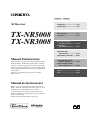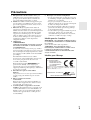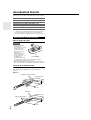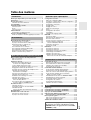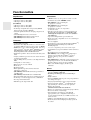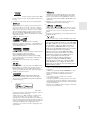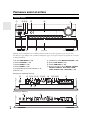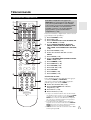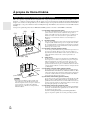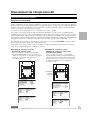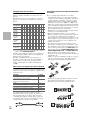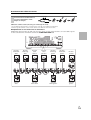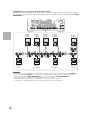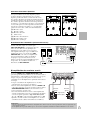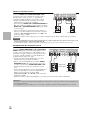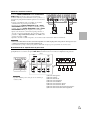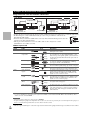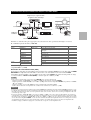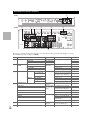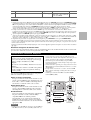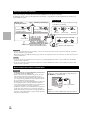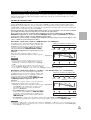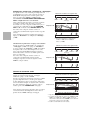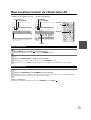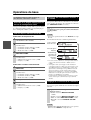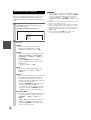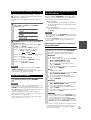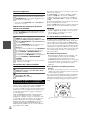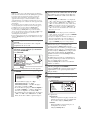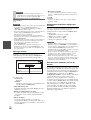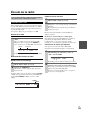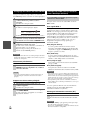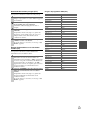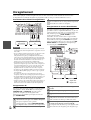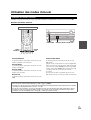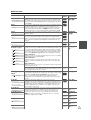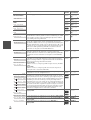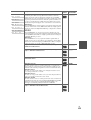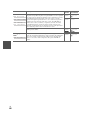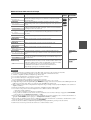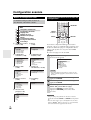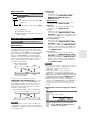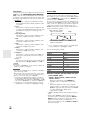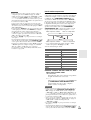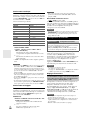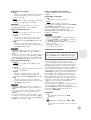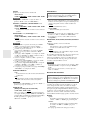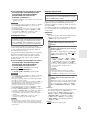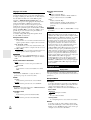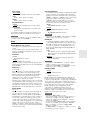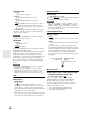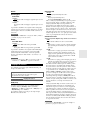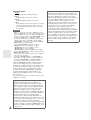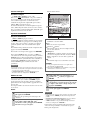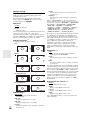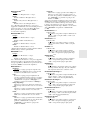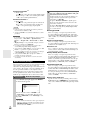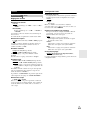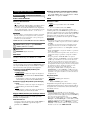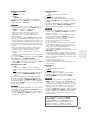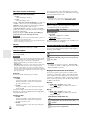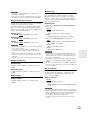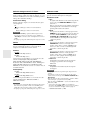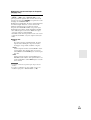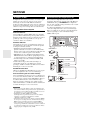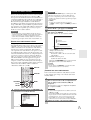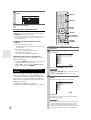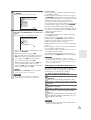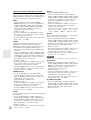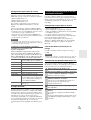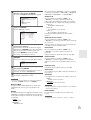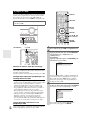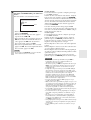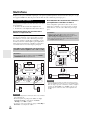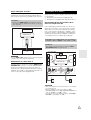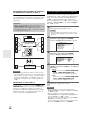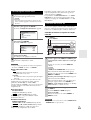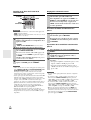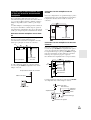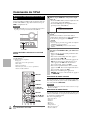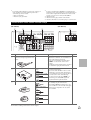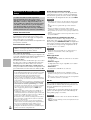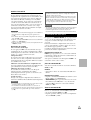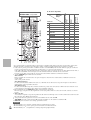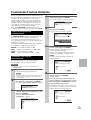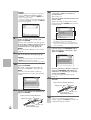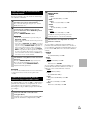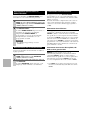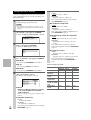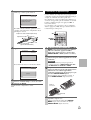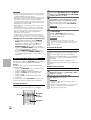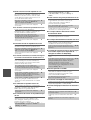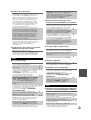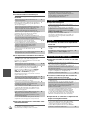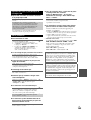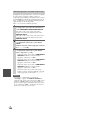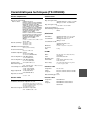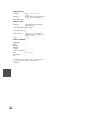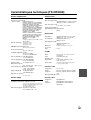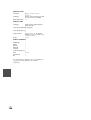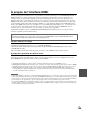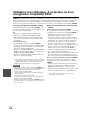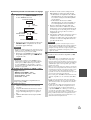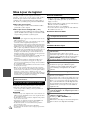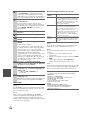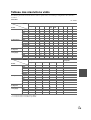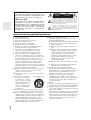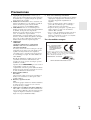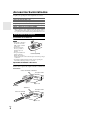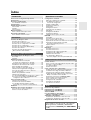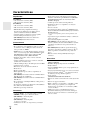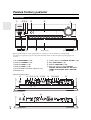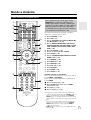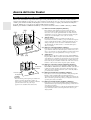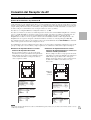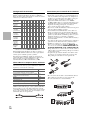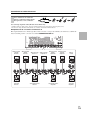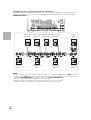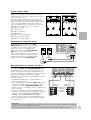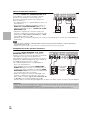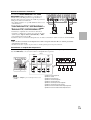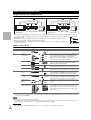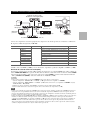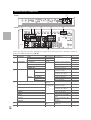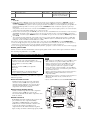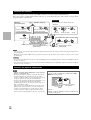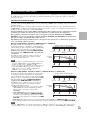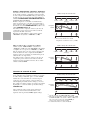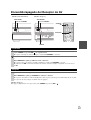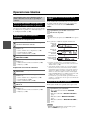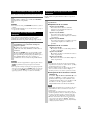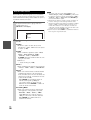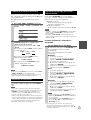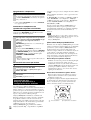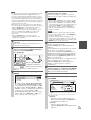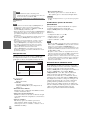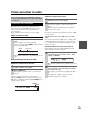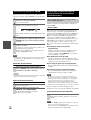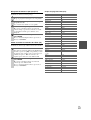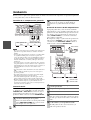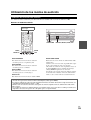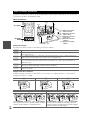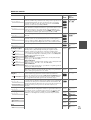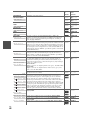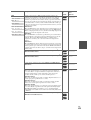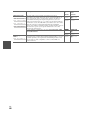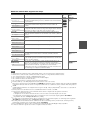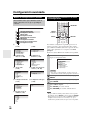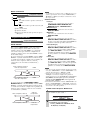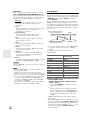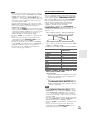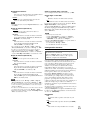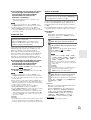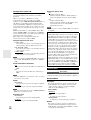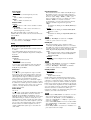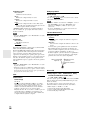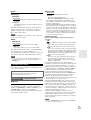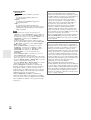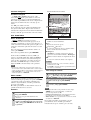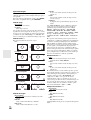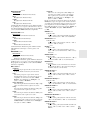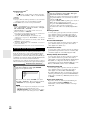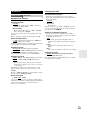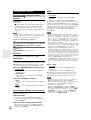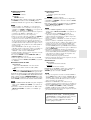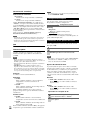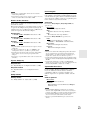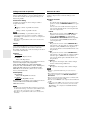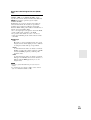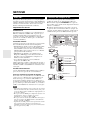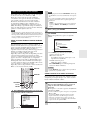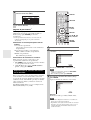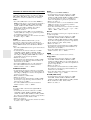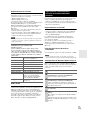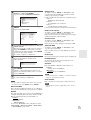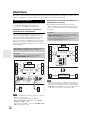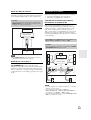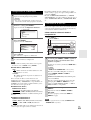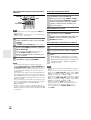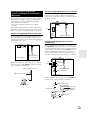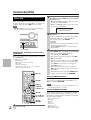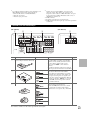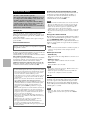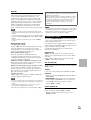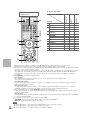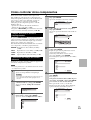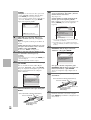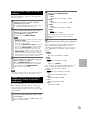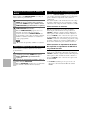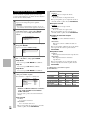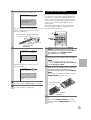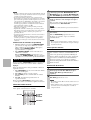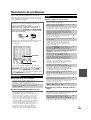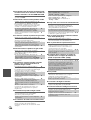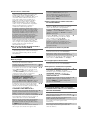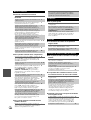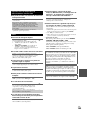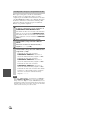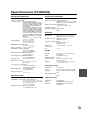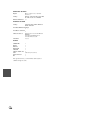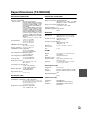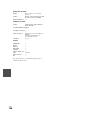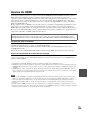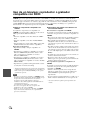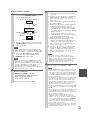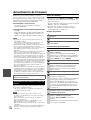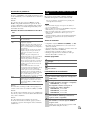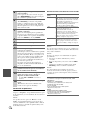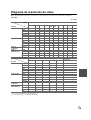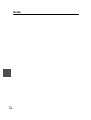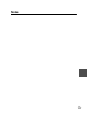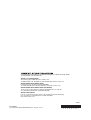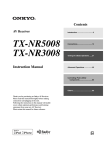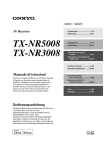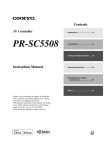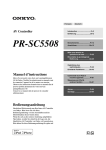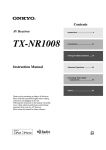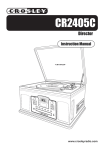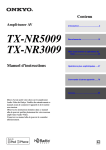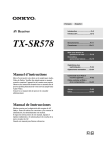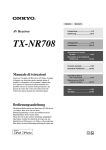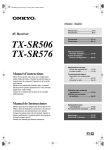Download TX-NR5008 TX-NR3008
Transcript
Français
AV Receiver
Español
Introduction ..............................Fr-2
Introducción............................. Es-2
TX-NR5008
TX-NR3008
Branchements ........................Fr-13
Conexiones ............................ Es-13
Mise sous tension et
opérations de base ............Fr-27
Encendido y
operaciones básicas ........ Es-27
Opérations plus
sophistiquées.....................Fr-46
Operaciones avanzadas ....... Es-46
Manuel d’instructions
Merci d’avoir porté votre choix sur le ampli-tuner AudioVideo de Onkyo. Veuillez lire attentivement ce manuel
avant de connecter l’appareil et de le mettre sous tension.
Observez les instructions données dans ce manuel afin de
pouvoir profiter pleinement de votre nouveau ampli-tuner
Audio-Video.
Conservez ce manuel afin de pouvoir le consulter
ultérieurement.
Commande d’un iPod et
d’autres appareils ..............Fr-86
Cómo controlar el iPod y
otros componentes........... Es-86
Autres ......................................Fr-99
Otros....................................... Es-99
Manual de Instrucciones
Muchas gracias por la adquisición del receptor de AV
Onkyo. Antes de realizar las conexiones y de conectar la
alimentación, lea detenidamente este manual.
Si sigue las instrucciones de este manual, logrará el
óptimo rendimiento y el máximo placer de escucha de su
nuevo receptor de AV.
Guarde este manual para futuras referencias.
Fr Es
Introduction
ATTENTION:
AFIN DE REDUIRE LES RISQUES D’INCENDIE
ET DE DECHARGE ELECTRIQUE, NE PAS EXPOSER CET APPAREIL A LA PLUIE OU A
L’HUMIDITE.
DANGER:
AFIN D’EVITER TOUT DANGER DE DECHARGE ELECTRIQUE, NE PAS OUVRIR LE BOITIER
(OU L’ARRIERE) DE L’APPAREIL. CONFIER
TOUT TRAVAIL D’ENTRETIEN OU DE REPARATION A UN TECHNICIEN QUALIFIE.
WARNING
AVIS
RISK OF ELECTRIC SHOCK
DO NOT OPEN
RISQUE DE CHOC ELECTRIQUE
NE PAS OUVRIR
Un symbole d’éclair fléché dans un triangle
équilatéral est destiné à attirer l’attention de
l’utilisateur sur le fait que certains organes internes
non-isolés de l’appareil sont traversés par un courant
électrique assez dangereux pour constituer un resque
d’électrocution.
Un point d’exclamation dans un triangle équilatéral
est destiné à attirer l’attention de l’utilisateur sur des
instructions importantes relatives à l’entretien et à
l’utilisation du produit.
.
Remarques importantes pour votre sécurité
1.
2.
3.
4.
5.
6.
7.
8.
9.
10.
11.
12.
13.
14.
Fr
2
Veuillez lire ces instructions.
Veuillez conserver ces instructions.
Respectez tous les avertissements.
Suivez toutes les instructions.
Ne vous servez pas de cet appareil à proximité d’eau.
Essuyez le boîtier avec un chiffon sec uniquement.
Ne bloquez pas les orifices d’aération. Installez cet
appareil en suivant les instructions du fabricant.
Ne le placez pas à proximité de sources de chaleur telles
que radiateurs, chauffage, poêles ou autre dispositif (y
compris les amplificateurs) générateur de chaleur.
N’essayez pas de circonvenir le dispositif de sécurité
que représente une fiche polarisée ou une fiche avec
mise à la terre. Une fiche polarisée dispose de deux
lames dont l’une est plus large que l’autre. Une fiche
avec terre est munie de deux lames ainsi que d’une
broche de mise à la terre. La lame la plus large ou la
broche assurent votre sécurité. Si la fiche fournie ne
peut être insérée dans la prise murale, demandez à un
électricien de remplacer la prise.
Protégez le cordon d’alimentation en évitant qu’on ne
marche pas dessus et qu’il ne soit plié (notamment au
niveau des fiches, des cache-câbles et de la sortie de
l’appareil).
Servez-vous exclusivement des fixations/accessoires
préconisés par le fabricant.
Utilisez exclusivement le
AVERTISSEMENT POUR
chariot, le support, le trépied, la SUPPORTS À ROULETTES
fixation ou la table spécifié(e)
par le fabricant ou vendu(e)
avec l’appareil. Un chariot
contenant l’appareil doit
toujours être déplacé avec
précaution pour éviter qu’il ne
S3125A
se renverse et blesse quelqu’un.
Débranchez l’appareil durant un orage ou lorsqu’il
reste inutilisé longtemps.
Veuillez faire appel à un technicien qualifié pour
l’entretien. Un entretien est indispensable si l’appareil
a été endommagé d’une façon ou d’une autre : cordon
d’alimentation ou fiche endommagée, liquide renversé
ou chute de petits objets dans l’appareil, exposition à
la pluie ou à une humidité excessive, fonctionnement
anormal ou chute de l’appareil.
15. Dommages nécessitant réparation
Débranchez l’appareil du secteur et confiez-le à un
technicien qualifié lorsque :
A. Le cordon d’alimentation ou sa fiche sont
endommagés.
B. Des objets sont tombés dans l’appareil ou du
liquide a été renversé et a pénétré ce dernier.
C. L’appareil a été exposé à la pluie.
D. L’appareil ne semble pas fonctionner
normalement lorsque vous l’utilisez en respectant
les instructions données. N’effectuez que les
réglages préconisés dans le manuel car un mauvais
réglage d’autres commandes risque
d’endommager l’appareil et nécessitera un long
travail de remise en état par un technicien qualifié.
E. L’appareil est tombé ou son boîtier est
endommagé.
F. Ses performances semblent affectées.
16. Pénétration de corps étrangers et de liquide
Veillez à ne pas insérer d’objets à l’intérieur de
l’appareil car ils pourraient toucher des points de
tension dangereux ou provoquer des court-circuits : il
y a risque d’incendie ou d’électrocution.
Veillez à ne jamais exposer l’appareil à des gouttes ou
des jets d’eau. Ne déposez aucun objet contenant un
liquide (un vase, par exemple) sur l’appareil.
Ne déposez pas de bougies ou d’autres objets brûlants
sur cette appareil.
17. Piles
Songez à l’environnement et veillez dès lors à
respecter les consignes officielles pour la liquidation
de piles épuisées.
18. Veillez à n’installer cet appareil que dans un rack ou
un meuble qui n’entrave pas la ventilation.
Laissez un espace libre de 20 cm au-dessus et à côté
de l’appareil ainsi que 10 cm en face arrière. La face
arrière du rack ou du meuble doit se trouver à 10 cm
ou plus du mur pour assurer une aération adéquate en
vue de dissiper la chaleur.
Précautions
1. Enregistrement et droits d’auteur—Outre pour
l’utilisation privée, tout enregistrement d’œuvres
protégées par des droits d’auteur est interdit sans
l’accord préalable du détenteur de ces droits.
2. Fusible—Le fusible à l’intérieur du appareil ne peut
pas être remplacé par l’utilisateur. Si vous n’arrivez
pas à mettre l’appareil sous tension, adressez-vous à
votre revendeur Onkyo.
3. Entretien—Essuyez régulièrement le boîtier de
l’appareil avec un chiffon doux et sec. Vous pouvez
éliminer les taches rebelles avec un chiffon légèrement
imbibé d’eau et de détergent doux. Essuyez ensuite
l’appareil avec un chiffon propre et sec. N’utilisez
jamais de chiffons rêches, de dissolvant, d’alcool ou
d’autres solvants chimiques car ceux-ci pourraient
endommager la finition ou faire disparaître la
sérigraphie du boîtier.
4. Alimentation
AVERTISSEMENT
LISEZ LES CONSIGNES SUIVANTES AVANT DE
BRANCHER L’APPAREIL AU SECTEUR POUR
LA PREMIÈRE FOIS.
La tension du secteur change selon le pays. Vérifiez
que la tension du secteur dans votre région correspond
aux caractéristiques électriques figurant en face arrière
de l’appareil (CA 230 V, 50 Hz ou CA 120 V, 60 Hz,
par exemple).
Pour débrancher l’unité du secteur, veuillez
déconnecter le cordon d’alimentation. Songez à faire
le nécessaire pour que la fiche du cordon soit
accessible à tout moment.
En appuyant sur le bouton ON/STANDBY pour
passer en mode Standby, vous n’éteignez pas
l’appareil. Si vous n’avez pas l’intention d’utiliser
l’appareil pendant une période prolongée, débranchezle de la prise de courant.
5. Prévention de la perte d’acuité auditive
Prudence
Une pression sonore excessive provenant d’oreillettes
ou d’un casque peut entraîner une perte d’acuité
auditive.
6. Piles et exposition à la chaleur
Avertissement
Evitez d’exposer les piles (dans leur emballage ou
installées dans un appareil) à une chaleur excessive
(en plein soleil, près d’un feu etc.).
7. Ne touchez jamais cet appareil avec des mains
mouillées—Ne manipulez jamais cet appareil ou son
cordon d’alimentation avec des mains mouillées ou
humides. Si de l’eau ou tout autre liquide pénètre à
l’intérieur de l’appareil, faites-le vérifier par votre
revendeur Onkyo.
8. Remarques concernant la manipulation
• Si vous devez transporter cet appareil, servez-vous
de l’emballage d’origine pour l’emballer comme il
l’était lors de son acquisition.
• Ne posez pas d’objets en caoutchouc ou en
plastique à demeure sur cet appareil car ils risquent
de laisser des marques sur le boîtier.
• Les panneaux supérieur et latéraux de l’appareil
peuvent devenir chauds après un usage prolongé.
C’est parfaitement normal.
• Si vous n’utilisez pas l’appareil durant une période
assez longue, il risque de ne pas fonctionner
convenablement à la prochaine mise sous tension;
veillez donc à l’utiliser de temps en temps.
Modèle pour les Canadien
REMARQUE : CET APPAREIL NUMÉRIQUE DE LA
CLASSE B EST CONFORME À LA NORME NMB-003
DU CANADA.
Sur les modèles dont la fiche est polarisée :
ATTENTION : POUR ÉVITER LES CHOCS
ÉLECTRIQUES, INTRODUIRE LA LAME LA PLUS
LARGE DE LA FICHE DANS LA BORNE
CORRESPONDANTE DE LA PRISE ET POUSSER
JUSQU’AU FOND.
Modèles pour l’Europe
Déclaration de Conformité
Nous, ONKYO EUROPE
ELECTRONICS GmbH
LIEGNITZERSTRASSE 6,
82194 GROEBENZELL
ALLEMAGNE
garantissons que le produit ONKYO décrit dans ce manuel est
conforme aux normes techniques: EN60065, EN55013,
EN55020 et EN61000-3-2, -3-3.
GROEBENZELL, ALLEMAGNE
K. MIYAGI
ONKYO EUROPE ELECTRONICS GmbH
Fr
3
Accessoires fournis
Assurez-vous que le carton contient bien les accessoires suivants :
Antenne FM intérieure (➔ 24)
Antenne cadre AM (➔ 24)
Cordon d’alimentation (➔ 24)
Étiquettes pour les câbles d’enceinte (➔ 14)
Micro de configuration des enceintes (➔ 33)
Télécommande et deux piles (type AA/R6)
*
La lettre figurant à la fin du nom du produit dans les
catalogues et sur l’emballage indique la couleur du produit.
Les caractéristiques techniques et le fonctionnement du
produit ne changent pas, quelle que soit la couleur du produit.
Utilisation de la télécommande
Mise en place des piles
Remarque
• Si la télécommande ne
fonctionne pas
correctement, essayez de
remplacer les piles.
• Ne mélangez pas des
piles neuves avec des
piles usagées et
n’insérez pas des piles
de types différents.
• Si vous prévoyez de ne
Piles (AA/R6)
pas utiliser votre
télécommande pendant
un certain temps, retirez les piles pour éviter tout risque
d’endommagement par fuite ou corrosion.
• Retirez immédiatement les piles usagées de la télécommande
pour éviter tout risque d’endommagement par fuite ou corrosion.
Pointage de la télécommande
Pour utiliser la télécommande, pointez-la vers le capteur de
télécommande de l’ampli-tuner AV, tel qu’indiqué cidessous.
Émission
Capteur de télécommande
Ampli-tuner AV
Env. 5 m
Reçu
Émetteur
Ampli-tuner AV
Capteur de réception
15
15
Env. 5 m
Fr
4
Table des matères
Introduction
Remarques importantes pour votre sécurité ................ 2
Précautions....................................................................... 3
Accessoires fournis......................................................... 4
Utilisation de la télécommande ...................................... 4
Fonctionnalités................................................................. 6
Panneaux avant et arrière ............................................... 8
Panneau avant ............................................................... 8
Écran .............................................................................. 9
Panneau arrière............................................................ 10
Télécommande ............................................................... 11
Commandes de l’Ampli-tuner AV ................................. 11
À propos du Home-Cinéma........................................... 12
Vivez une expérience cinématographique à domicile .... 12
Branchements
Branchement de l’Ampli-tuner AV................................ 13
Branchement de vos enceintes .................................... 13
À propos des branchements audiovisuels.................... 20
Branchement de vos éléments au
moyen d’un câble HDMI ............................................ 21
Raccordement de vos éléments................................... 22
Raccordement d’éléments Onkyo u .......................... 23
Raccordement de l’antenne ......................................... 24
Branchement du cordon d’alimentation........................ 24
Quelles connexions dois-je utiliser ? ............................ 25
Mise sous tension et opérations de base
Mise sous/hors tension de l’Ampli-tuner AV............... 27
Mise sous tension......................................................... 27
Mise hors tension ......................................................... 27
Opérations de base........................................................ 28
Sélection de la langue utilisée pour
les menus de configuration OSD ............................... 28
Lecture depuis l’élément raccordé ............................... 28
Affichage des informations relatives à la source .......... 28
Réglage de la luminosité de l’afficheur......................... 28
Activation du mode sourdine de l’Ampli-tuner AV ........ 29
Utilisation de la minuterie de
désactivation automatique ......................................... 29
Sélection de la disposition des enceintes..................... 29
Utilisation du menu d’accueil........................................ 30
Modification de l’affichage de l’entrée .......................... 31
Utilisation d’un casque ................................................. 31
Utilisation de ACTIVITIES pour
lancer des Easy Macros ............................................ 31
Correction de pièce et Configuration des
enceintes Audyssey MultEQ® XT32 .......................... 32
Écoute de la radio .......................................................... 35
Utilisation du tuner........................................................ 35
Préréglage de stations de radio FM/AM....................... 36
Utilisation du RDS
(sauf les modèles pour l’Amérique du Nord) ............. 36
Enregistrement............................................................... 38
Utilisation des modes d’écoute .................................... 39
Sélection des modes d’écoute ..................................... 39
À propos des modes d’écoute...................................... 40
Opérations plus sophistiquées
Configuration avancée................................................... 46
Menus de configuration OSD ....................................... 46
Procédures courantes dans le menu de configuration..... 46
Assignation d’entrée/sortie ........................................... 47
Configuration d’enceintes ............................................. 50
Réglage audio .............................................................. 54
Réglage de source ....................................................... 57
Mode d’écoute préréglé................................................ 62
Divers ........................................................................... 63
Configuration du matériel ............................................. 64
Verrouillage .................................................................. 66
Utilisation des réglages audio....................................... 66
NET/USB.......................................................................... 70
À propos de NET .......................................................... 70
Branchement de l’ampli-tuner AV................................. 70
Écoute de radios Internet ............................................. 71
Lecture de fichiers musicaux sur un serveur ................ 72
Lecture à distance à partir d’un
serveur multimédia/ordinateur ................................... 75
Paramètres du Réseau................................................. 76
À propos de l’USB ........................................................ 78
Multi Zone ....................................................................... 80
Connexion de la Zone 2 ............................................... 80
Connexion de la Zone 3 ............................................... 81
Paramétrage de la Zone 2/3 amplifiée ......................... 82
Paramétrage de la Multi Zone ...................................... 83
Utilisation de la Zone 2/3 .............................................. 83
Utilisation de la télécommande dans
la Zone 2/3 et les kits de commande multipièce ........ 85
Commande d’un iPod et d’autres éléments
Commande de l’iPod ...................................................... 86
Branchez l’iPod directement sur le port USB ............... 86
Raccordement d’une station d’accueil Onkyo .............. 87
Utilisation de la station d’accueil Onkyo ....................... 88
Commande de votre iPod............................................. 89
Commande d’autres éléments ...................................... 91
Codes de télécommande préprogrammés ................... 91
Recherche d’un code de télécommande ...................... 91
Saisie des codes de télécommande préprogrammés ..... 93
Codes de télécommande pour les éléments
Onkyo raccordés via u ............................................ 93
Réinitialisation des boutons de REMOTE MODE......... 94
Réinitialisation de la télécommande ............................. 94
Commande d’autres éléments...................................... 94
Configuration des activités ........................................... 96
Commandes d’apprentissage....................................... 97
Utilisation de macros normales .................................... 98
Autres
Dépannage ...................................................................... 99
Caractéristiques techniques (TX-NR5008) ................. 105
Caractéristiques techniques (TX-NR3008) ................. 107
À propos de l’interface HDMI ...................................... 109
Utilisation d’un téléviseur, d’un lecteur ou
d’un enregistreur compatible RIHD.......................... 110
Mise à jour du logiciel .................................................. 112
Mise à jour du logiciel via un réseau .......................... 112
Mise à jour du logiciel via USB ................................... 113
Tableau des résolutions vidéo .................................... 115
Pour rétablir les réglages d’usine de l’Ampli-tuner
AV, mettez-le sous tension et maintenez le bouton
VCR/DVR enfoncé en appuyant sur le bouton ON/
STANDBY (➔ 99).
Fr
5
Fonctionnalités
Amplificateur
Connexions
(TX-NR5008)
• 145 W par canal à 8 ohms (FTC)
• 220 W par canal à 6 ohms (IEC)
(TX-NR3008)
• 140 W par canal à 8 ohms (FTC)
• 200 W par canal à 6 ohms (IEC)
• 8 HDMI*8 entrées (1 sur le panneau avant) et 2 sortie
• Commande du système p d’Onkyo
• (TX-NR5008) 7 entrées numériques
(4 optiques/3 coaxiales)
• (TX-NR3008) 6 entrées numériques
(3 optiques/3 coaxiales)
• Commutation en vidéo en composantes
(3 entrées/1 sortie)
• Port universel pour station d’accueil optionnelle pour
iPod*9/module tuner HD Radio™*10 (modèles pour
l’Amérique du Nord)/DAB+ module tuner (modèles
pour l’Europe)
• 2 pré-sorties indépendantes pour le subwoofer
• Bornes d’enceinte compatibles avec le raccordement par
fiches bananes*11
• Zone 2/3 amplifiée
• Radio Internet* Connectivité (Radio Internet SIRIUS*12/
vTuner/Last.fm/Pandora/Rhapsody*13/Slacker/
Mediafly/Napster)
• Technologie d’amplification à large bande (WRAT)
(bande passante de 5 Hz à 100 kHz)
• Circuit d’optimisation linéaire du réglage du gain et du
volume
• Circuit Darlington inversé à trois niveaux
• (TX-NR5008) Transformateur torique massif
• (TX-NR3008) Transformateur massif
Traitement
• Certifié THX Ultra2 Plus*1
• Traitement vidéo HQV-Reon-VX avec conversion vidéo
ascendante 1080p de toutes les sources vidéo via HDMI
• HDMI (Ver.1.4a avec Audio Return Channel, 3D), Deep
Color, x.v.Color*2, Lip Sync, DTS*3-HD Master Audio,
DTS-HD High Resolution Audio, Dolby TrueHD*4,
Dolby Digital Plus, DSD et PCM multicanaux
• Dolby Pro Logic IIz*4 – Nouveau format surround (avant
haut)
• Audyssey DSX™*5 pour les nouveaux canaux surround
(avant large/avant haut)
• 4 modes DSP pour les jeux vidéos ; Rock/Sports/Action/
RPG
• Configuration « non-scaling »
• Mémoire mode d’écoute A-Form
• Mode direct
• Mode Pure Audio
• Music Optimizer*6 pour les fichiers musicaux
numériques compressés
• (TX-NR5008) CNA Burr-Brown hautes performances
192 kHz/32 bits
• (TX-NR3008) CNA Burr-Brown 192 kHz/24 bits
• Traitement DSP 32 bits puissant et extrêmement précis
• Technologie à circuit de suppression de scintillement
• Decodage Neural Surround*7
• DSD Direct pour Super Audio CD
Fr
6
*
Les services disponibles peuvent varier selon la région.
• Compatibilité réseau pour la diffusion de flux de fichiers
audio
• Bi-amplification et fonctionnalité BTL
• (TX-NR5008) 2 entrées USB pour les périphériques
mémoire et les modèles iPod®/iPhone® (Avant : 1
(Permet l’affichage de la pochette de l’album) /
Arrière : 1)
• (TX-NR3008) Entrée USB sur le panneau avant pour les
périphériques mémoire et les modèles iPod®/iPhone®
(Permet l’affichage de la pochette de l’album)
• Entrée vidéo RVB analogique (D-sub 15) pour
ordinateur
Divers
• (modèles pour l’Amérique du Nord) 40 stations
préréglées SIRIUS*12/FM/AM
• (modèles pour l’Europe) 40 stations FM/AM préréglées
• Dolby Volume*4
• Audyssey MultEQ® XT32*5 pour corriger les problèmes
d’acoustique de la pièce
• Audyssey Dynamic EQ®*5 pour corriger l’intensité
• Audyssey Dynamic Volume®*5 pour maintenir une
plage dynamique et un niveau d’écoute optimaux
• Réglage du répartiteur
(40/50/60/70/80/90/100/120/150/200 Hz)
• Fonction de commande de la synchro A/V (jusqu’à 250 ms)
• Fonction d’extinction automatique
• Télécommande à apprentissage compatible RI
préprogrammée (avec configuration d’affichage à
l’écran) et bidirectionnelle avec 4 DEL d’activités et de
touche de mode
• Calibrage vidéo ISF (Imaging Science Foundation)
• VLSC*14 (Vector Linear Shaping Circuitry) pour tous
les canaux
*10
*1
HD Radio™ et le logo HD Radio Ready sont des marques
commerciales propriétaires d’iBiquity Digital Corporation.
Pour recevoir les émissions de radio HD Radio, vous devez
installer un module syntoniseur Onkyo UP-HT1 HD (vendu
séparément).
THX et le logo THX sont des marques commerciales de THX
Ltd. qui sont déposées dans certaines juridictions. Tous droits
réservés.
*2
« x.v.Color » est une marque déposée de Sony Corporation.
*11 En
Europe, il est interdit de brancher des enceintes à un
amplificateur audio à l’aide de fiches bananes.
*3
*12
Fabriqué sous licence et protégé par les brevets américains n° :
5 451 942 ; 5 956 674 ; 5 974 380 ; 5 978 762 ; 6 226 616 ;
6 487 535 ; 7 212 872 ; 7 333 929 ; 7 392 195 ; 7 272 567 et
d’autres brevets américains et étrangers en cours de validité
ou d’enregistrement. DTS et son symbole sont des marques
déposées, et DTS-HD, DTS-HD Master Audio et les logos
DTS sont des marques commerciales de DTS, Inc. Le produit
comprend les logiciels.
© DTS, Inc. Tous droits réservés.
SIRIUS, XM et tous les logos et marques afférents sont des
marques déposées de Sirius XM Radio Inc. et de ses filiales.
Tous droits réservés. Service non disponible en Alaska et à
Hawaï.
*13 Rhapsody et le logo Rhapsody sont des marques déposées de
RealNetworks, Inc.
*14
*4
VLSC™ est une marque commerciale d’Onkyo Corporation.
Fabriqué sous licence concédée par la société Dolby
Laboratories. « Dolby », « Pro Logic », « Surround EX » et le
symbole du double D sont des marques commerciales de la
société Dolby Laboratories.
*5
*6
Fabriqué sous licence concédée par Audyssey Laboratories™.
Brevets américains et étrangers en instance.
Audyssey MultEQ® XT32, Audyssey DSX™,
Audyssey Dynamic Volume® et Audyssey Dynamic EQ®
sont des marques déposées et des marques commerciales de
Audyssey Laboratories.
Music Optimizer™ est une marque de la société Onkyo
Corporation.
*7
Fabriqué sous licence concédée par la société DTS Licensing
Limited. DTS et son symbole sont des marques déposées, &
DTS Neural Surround et les logos DTS sont des marques
commerciales de DTS, Inc. Le produit comprend les logiciels.
© DTS, Inc. Tous droits réservés.
THX Ultra2 Plus
Avant qu’un élément Home Cinéma ne soit certifié THX
Ultra2 Plus, il subit une série de tests rigoureux de qualité
et de performance. Seuls les produits ayant réussi ces
tests portent le logo THX Ultra2 Plus. Ce logo est la
garantie que les produits Home Cinéma que vous achetez
vous donneront pleine satisfaction pendant de
nombreuses années. Les normes THX Ultra2 Plus
définissent des centaines de paramètres, concernant
notamment les performances des amplificateurs de
puissance et préamplificateurs ainsi que leur
fonctionnement dans les domaines numérique et
analogique. Les ampli-tuners THX Ultra2 Plus
bénéficient aussi de technologies exclusives de THX
(comme THX Mode, par exemple) qui assurent une
adaptation précise des bandes sonores de films pour les
installations Home Cinéma.
*
*
*
*8
« HDMI, le logo HDMI et High Definition Multimedia
Interface sont des marques commerciales ou des marques
déposées de la société HDMI Licensing LLC aux États-Unis
et dans d’autres pays. »
« Xantech » est une marque déposée de Xantech Corporation.
« Niles » est une marque déposée de Niles Audio
Corporation.
« DLNA®, le logo DLNA et DLNA CERTIFIED™ sont des
marques commerciales, des marques de service ou des
marques de certification de Digital Living Network
Alliance. »
*
La ré-égalisation et le logo « Re-EQ » sont des marques
commerciales de THX Ltd.
*
Ce produit comprend une technologie de protection contre la
copie protégée par des brevets américains et d’autres droits de
propriété intellectuelle. La rétrotechnique et le désassemblage
sont strictement interdits.
Windows et le logo Windows sont des marques commerciales
du groupe de sociétés Microsoft.
*9
*
iPhone, iPod, iPod classic, iPod nano, iPod shuffle et iPod
touch sont des marques commerciales d’Apple Inc., déposées
aux États-Unis et dans d’autres pays.
« Made for iPod » et « Made for iPhone » signifient qu’un
accessoire électronique a été conçu pour se connecter
spécifiquement et respectivement à un iPod ou à un iPhone et
qu’il a été homologué par le développeur afin de répondre aux
normes de performance d’Apple. Apple ne peut être tenu pour
responsable de l’utilisation de ce périphérique ou de sa
conformité avec les normes de sécurité et d’application de la
réglementation.
Fr
7
Panneaux avant et arrière
Panneau avant
b cd
a
h
e
i
f
j
g
Volet avant
Tirez ici pour ouvrir le volet.
Différents logos sont imprimés sur le véritable panneau avant. Ils ne sont pas représentés ici par souci de clarté.
Les numéros de page indiqués entre parenthèses indiquent les pages où vous pouvez trouver des explications concernant
les différents éléments.
a Bouton ON/STANDBY (➔ 27)
g Commande et témoin MASTER VOLUME (➔ 28)
b Témoin STANDBY (➔ 27)
h Bouton PURE AUDIO (➔ 39)
c Témoin ZONE 2 (➔ 83)
i Témoin HDMI THRU (➔ 65)
d Témoin ZONE 3 (➔ 83)
j Boutons sélecteurs d’entrée (BD/DVD, VCR/DVR,
CBL/SAT, GAME, PC, AUX, TAPE, TUNER,
TV/CD, PHONO, PORT et NET/USB) (➔ 28)
e Capteur/émetteur de la télécommande (➔ 4)
f Écran (➔ 9)
(Modèles pour l’Amérique du Nord)
l mn o p qrs
k
z A
(Modèles pour l’Europe)
B
Fr
8
C
t
uv wx
y
Les numéros de page entre parenthèses indiquent les pages où vous pouvez trouver des explications concernant les
différents éléments.
k Prise PHONES (➔ 31)
u Bouton SETUP (➔ 46)
l Boutons ZONE 2, ZONE 3 et OFF (➔ 83)
v Bouton RETURN
m Bouton TONE (➔ 66, 84)
w Prise SETUP MIC (➔ 33)
n Bouton LEVEL (➔ 84)
x Port USB (➔ 78, 86)
o Bouton MONITOR OUT (➔ 47)
y Prises AUX INPUT (HDMI, VIDEO, AUDIO L/R et
DIGITAL) (➔ 21, 22)
p Boutons LISTENING MODE (MOVIE/TV, MUSIC,
GAME et THX) (➔ 39)
q Bouton DIMMER (Modèles pour l’Amérique du
Nord) (➔ 28)
r Bouton MEMORY (➔ 36)
s Bouton TUNING MODE (➔ 35)
t TUNING, PRESET (➔ 35 à 36), touches
directionnelles et bouton ENTER
z Boutons haut r et bas e (➔ 66, 84)
A Bouton DISPLAY (➔ 28)
B Commutateur POWER (modèles pour l’Europe)
(➔ 27)
C Bouton RT/PTY/TP (modèles pour l’Europe)
(➔ 36)
Écran
a bc d e
i j
kl
m
f
g
h
n
o
pq
Pour toute information complémentaire, référez-vous aux pages indiquées entre parenthèses.
a Témoins d’enceinte/de canal
i Témoin Bi AMP (➔ 17, 18)
b Témoin Z2 (Zone 2 amplifiée) (➔ 83)
j Témoin BTL (➔ 18, 19)
c Témoin des enceintes A et B (➔ 13)
k Témoin du casque (➔ 31)
d Témoin Z3 (Zone 3 amplifiée) (➔ 83)
l Témoin Audyssey (➔ 32, 53)
Témoin Dynamic EQ (➔ 57)
e Témoins de format et de mode d’écoute (➔ 39, 67)
f Témoin NETWORK (➔ 71, 72, 76)
g Témoins de syntonisation
Témoin RDS (sauf les modèles pour l’Amérique du
Nord) (➔ 36)
Témoin AUTO (➔ 35)
Témoin TUNED (➔ 35)
Témoin FM STEREO (➔ 35)
h Témoin SLEEP (➔ 29)
Témoin - (Dolby) Vol (➔ 55)
Témoin Dynamic Vol (➔ 58)
m Zone de message
n Témoin USB (➔ 78, 86)
o Niveau du volume (➔ 28)
p Témoin MUTING (➔ 29)
q Témoins d’entrée audio
Fr
9
Panneau arrière
Illustration basée sur TX-NR5008.
a bc d
f g
e
o
p
h i
q
s
l m n
t
u
p Prises ZONE 2 et ZONE 3 12V TRIGGER OUT
b Prises IR IN et OUT
q Prises vidéo composite, S-Video et audio analogique
(BD/DVD IN, VCR/DVR IN et OUT, CBL/SAT IN,
GAME IN, PC IN, TAPE IN et OUT, TV/CD IN et
PHONO IN)
d Port USB (TX-NR5008)
e Port ETHERNET
f Prise u REMOTE CONTROL
g Borne RS232
Borne de commande.
r Prises d’entrée MULTI CH
(FRONT L/R, CENTER, SURR L/R,
SURR BACK L/R et SUBWOOFER)
i Prises MONITOR OUT V et S
s Prises PRE OUT
(FRONT L/R, CENTER, SURR L/R,
SURR BACK L/R, FRONT HIGH/WIDE L/R,
SW1, SW2, ZONE 2 L/R et ZONE 3 L/R)
j Prises COMPONENT VIDEO IN et MONITOR
OUT
t Prise d’antenne SIRIUS (modèles pour l’Amérique
du Nord)
k Prise ZONE 2 OUT V
u Bornes d’enceinte
(FRONT L/R, CENTER, SURR L/R,
SURR BACK/ZONE 3 L/R, FRONT HIGH L/R et
FRONT WIDE/ZONE 2 L/R)
h Prises HDMI IN et sortie HDMI (HDMI OUT MAIN
et HDMI OUT SUB)
l Port PC IN
m Prise FM ANTENNA et borne AM ANTENNA
n AC INLET
o Vis GND
10
r
k
a Prise UNIVERSAL PORT
c Prises DIGITAL IN COAXIAL et OPTICAL
Fr
j
Consultez « Branchement de l’Ampli-tuner AV » pour
toute information complémentaire sur les branchements
(➔ 13 à 26).
Télécommande
Commandes de l’Ampli-tuner AV
a
b
j
c
d
*1
Pour toute information complémentaire, référez-vous aux
pages indiquées entre parenthèses.
a Bouton STANDBY (➔ 27)
k*2
l*2
c
e
*3
b Bouton ON (➔ 27)
c Boutons ACTIVITIES (ALL OFF, MY MOVIE, MY
TV et MY MUSIC) (➔ 31, 98)
d Boutons REMOTE MODE/INPUT SELECTOR
(BD/DVD, VCR/DVR, CBL/SAT, GAME, PC, AUX,
TAPE, TUNER, TV/CD, PHONO, PORT et NET/USB)
(➔ 28)
e Bouton SP LAYOUT (➔ 29)
f Touches directionnelles q/w/e/r et bouton
ENTER
f
a
g
Pour utiliser l’ampli-tuner AV, appuyez sur
RECEIVER pour sélectionner le mode Récepteur.
Vous pouvez également utiliser la télécommande
pour contrôler votre lecteur de disque Blu-ray/DVD,
votre lecteur CD Onkyo et d’autres éléments.
Consultez « Saisie des codes de télécommande
préprogrammés » pour toute information
complémentaire (➔ 93).
g Bouton SETUP (➔ 46)
m
n*2
h Boutons LISTENING MODE (MOVIE/TV, MUSIC,
GAME et THX) (➔ 39)
i Bouton DIMMER (➔ 28)
j Bouton DISPLAY (➔ 28)
k Bouton MUTING (➔ 29)
l Bouton VOL q/w (➔ 28)
m Bouton RETURN
n Bouton HOME (➔ 30)
o Bouton SLEEP (➔ 29)
h
d
i
b
o
■ Commande du tuner
Pour commander le tuner de l’ampli-tuner AV, appuyez
sur le bouton TUNER (ou RECEIVER).
Vous pouvez sélectionner AM ou FM en appuyant à
plusieurs reprises sur le bouton TUNER.
a Touches directionnelles q/w (➔ 35)
b Bouton D.TUN (TUNER mode à distance
uniquement) (➔ 35)
c Bouton CH +/– (➔ 36)
d Boutons numérotés (➔ 35)
*1
*2
*3
Lorsque vous souhaitez modifier le mode de télécommande
sans modifier la source d’entrée en cours, appuyez sur MODE
et dans les 8 secondes suivantes, appuyez sur REMOTE
MODE. Puis, à l’aide de la télécommande de l’ampli-tuner
AV, vous pouvez commander l’élément correspondant au
bouton sur lequel vous avez appuyé.
Ces boutons peuvent être utilisés en dehors du mode de
réception et en cas de sélection d’un autre mode REMOTE
MODE que le mode de réception. (Appuyer sur le bouton
HOME permet de passer en mode de réception.)
VIDEO fonctionne comme un raccourci de la section Vidéo
du menu principal (➔ 30).
Fr
11
À propos du Home-Cinéma
Vivez une expérience cinématographique à domicile
Grâce aux capacités exceptionnelles de l’ampli-tuner AV, vous pouvez profiter d’un son surround très réaliste à votre
domicile — comme si vous étiez dans une salle de cinéma ou de concert. Goûtez à la qualité du son DTS et Dolby Digital
lorsque vous visionnez vos disques Blu-ray ou vos DVD. Lorsque vous regardez des émissions de télévision hertziennes
ou numériques, vous pouvez bénéficier d’un son Dolby Pro Logic IIx, DTS Neo:6 ou des modes d’écoute DSP exclusifs
d’Onkyo.
Vous pouvez également profiter du son THX Surround EX (système d’enceintes certifié THX recommandé).
ij
ab
c
kl
f
a b Enceintes avant (gauche et droite)
Ce sont elles qui émettent la majeure partie du son. Leur rôle dans un
système de home-cinéma consiste à fournir un ancrage solide à
l’image sonore. Elles doivent être positionnées face à l’auditeur, à la
hauteur des oreilles et être situées à distance égale du téléviseur.
Orientez-les vers l’intérieur de manière à créer un triangle avec
l’auditeur.
c
Enceinte centrale
Cette enceinte complète les enceintes avant et rend les mouvements du
son plus nets. Elle fournit une image sonore complète. Dans les films,
elle sert principalement pour les dialogues. Positionnez-la à proximité
de votre téléviseur, face à vous, à la hauteur des oreilles ou à la même
hauteur que les enceintes avant.
d e Enceintes surround (gauche et droite)
Ces enceintes permettent d’obtenir un positionnement précis du son et
de renforcer le réalisme. Placez-les sur les côtés de l’auditeur, ou
légèrement derrière lui, 60 à 100 cm environ au-dessus du niveau des
oreilles. Idéalement, elles doivent se situer à égale distance de
l’auditeur.
de gh
f
Position
angulaire
1/3 de la
position murale
Conseil
• Pour trouver la meilleure position possible pour
votre subwoofer, mettez un film ou un morceau
musical comportant de bons sons graves et faites des
essais en plaçant votre subwoofer à différents
endroits de la pièce. Choisissez celui qui offre les
meilleurs résultats.
Fr
12
Subwoofer(s)
Le subwoofer gère les graves du canal chargé des effets LFE (effets
basse fréquence). Le volume et la qualité des sons graves émis par le
subwoofer dépendent de sa position, de la forme de la pièce où le
système est installé et de votre position d’écoute. En général, il est
possible d’obtenir un bon son grave en installant le subwoofer dans un
coin situé devant l’auditeur ou à environ un tiers de la largeur du mur
(cf. illustration).
g h Enceintes surround arrière (gauche et droite)
Ces enceintes sont nécessaires pour bénéficier du son Dolby Digital
EX, DTS-ES Matrix, DTS-ES Discrete, THX Surround EX, etc. Elles
renforcent le réalisme du son surround et améliorent la localisation du
son derrière l’auditeur. Placez-les derrière l’auditeur à 60 à 100 cm
environ au-dessus du niveau des oreilles.
i j Enceintes avant hautes (gauche et droite)
Ces enceintes sont nécessaire pour profiter du son Dolby Pro Logic IIz
Height, et Audyssey DSX™. Elles améliorent considérablement la
spatialisation du son. Positionnez-les à au moins 100 cm au-dessus des
enceintes avant (de préférence le plus haut possible) et selon un angle
légèrement plus grand que les enceintes avant.
k l Enceintes avant larges (gauche et droite)
Ces enceintes sont nécessaires pour profiter de Audyssey DSX. Elles
améliorent considérablement la spatialisation du son. Placez-les bien
à l’extérieur des enceintes avant.
Consultez aussi http://www.audyssey.com/technology/dsx.html à
propos de la position optimale des enceintes pour Audyssey DSX.
Branchements
Branchement de l’Ampli-tuner AV
Branchement de vos enceintes
Enceintes A et enceintes B
L’installation des enceintes A et B vous permet de profiter d’une lecture en son surround jusqu’à 7.2 canaux à partir de
chaque configuration d’enceinte. Chaque configuration a sa propre paire d’enceintes stéréo avant et peut donc utiliser les
mêmes enceintes centrale, surround, surround arrière et subwoofer mais. Par exemple, vous pouvez utiliser les Enceintes
A lorsque vous regardez un film DVD avec un son surround 7.2 et utiliser les Enceintes B pour écouter de la musique
sérieuse avec une paire d’enceintes stéréo (2 canaux).
Les enceintes peuvent être configurées avec « Configuration d’enceintes » (➔ 50).
Les enceintes avant A et B peuvent être câblées normalement, biamplifiées ou pontées. Il est cependant impossible
d’amplifier ou de ponter les enceintes A et B simultanément. Par exemple, si les enceintes A sont pontées, les enceintes B
peuvent uniquement être câblées normalement. De même, si les enceintes B sont biamplifiées, les enceintes A peuvent
uniquement être câblées normalement. Lorsque vous mettez en parallèle ou utilisez la bi-amplification, l’ampli-tuner AV
est capable d’alimenter une configuration d’enceintes jusqu’à 5.2 dans la pièce principale (➔ 16 à 19).
Les configurations des enceintes A et B peuvent être sélectionnées avec les boutons SP LAYOUT de la télécommande.
Vous ne pouvez sélectionner qu’une seule configuration à la fois.
La flexibilité offerte par les enceintes A et B vous permet de configurer l’ampli-tuner AV en fonction de vos besoins
exacts. Deux configurations typiques sont illustrées ci-dessous.
■ Enceintes A : Lecture 7.2 canaux
Enceintes B : Lecture stéréo
Dans cet exemple, les enceintes A permettent de
regarder un film sur DVD avec un son surround (7.2
canaux) et vous servir des enceintes B pour écouter de
la musique avec une paire d’enceintes stéréo
d’excellente qualité.
Enceintes B
FL
■ Enceintes A : Lecture 5.2 canaux
Enceintes B : Lecture 2.1 canaux avec
enceintes avant pontées
Dans cet exemple, les enceintes A permettent de
regarder un film sur DVD avec un son surround (5.2
canaux) tandis que les enceintes B sont pontées pour
utiliser une paire d’enceintes stéréo de forte puissance.
Le subwoofer est utilisé avec les configurations
d’enceintes A et B.
Enceintes B
FR
FR
FL
SL
SR
SBL
SBR
FR
FL
Le subwoofer
est utilisé
avec A et B
C
FR
Enceintes A
SL
SW2
Enceintes A
SW1
C
SW2
SW1
FL
SR
2–1. Réglages d’enceintes
Impédance des enceintes
Type d’enceintes(avant A)
Type d’enceintes(avant B)
Zone 2 amplifiée
Zone 3 amplifiée
Front High + Front Wide
6ohms
Normal
Normal
Inactif
Inactif
Non
2–2. Configuration d’enceintes
Subwoofer
Front
Center
Surround
Surround Back
Utilisé
Utilisé
Utilisé
Utilisé
Utilisé
Inutilisé
Utilisé
Inutilisé
Inutilisé
Inutilisé
8ohms
Normal
BTL
Inactif
Inactif
Non
Enceintes A
2–2. Configuration d’enceintes
Subwoofer
Front
Center
Surround
Surround Back
2–2. Configuration d’enceintes
Subwoofer
Front
Center
Surround
Surround Back
2–1. Réglages d’enceintes
Impédance des enceintes
Type d’enceintes(avant A)
Type d’enceintes(avant B)
Zone 2 amplifiée
Zone 3 amplifiée
Front High + Front Wide
Utilisé
Utilisé
Utilisé
Utilisé
Inutilisé
Enceintes A
Enceintes B
2–2. Configuration d’enceintes
Subwoofer
Front
Center
Surround
Surround Back
Utilisé
Utilisé
Inutilisé
Inutilisé
Inutilisé
Enceintes B
Remarque
• Vous ne pouvez pas régler individuellement l’impédance des enceintes A et B. En outre, lorsque le BTL est raccordé, est elle fixée à 8 ohms.
Fr
13
Configuration des enceintes
Le tableau ci-dessous indique les canaux que vous devez
utiliser en fonction du nombre d’enceintes dont vous
disposez.
Pour une lecture avec un son surround 9.2, vous devez
disposer de 9 enceintes et de 2 subwoofers (caisson de
basses).
Nombre
2 3 4 5 6 7 7 7 8 8 9 9 9 10 11
d’enceintes
Enceintes avant ✔ ✔ ✔ ✔ ✔ ✔ ✔ ✔ ✔ ✔ ✔ ✔ ✔ ✔ ✔
Enceinte
centrale
Enceintes
surround
Enceinte
surround
arrière*1
Enceintes
surround
arrière
✔
✔ ✔ ✔ ✔ ✔ ✔ ✔ ✔ ✔ ✔ ✔ ✔
✔ ✔ ✔ ✔ ✔ ✔ ✔ ✔ ✔ ✔ ✔ ✔ ✔
✔
✔ ✔
✔
Enceintes
hautes avant
✔ ✔
✔
Enceintes
avant larges
*1
✔
✔
✔
✔
✔
✔
✔ ✔ ✔
✔ ✔ ✔ ✔
Si vous n’utilisez qu’une enceinte surround arrière, branchezla sur les borne SURR BACK/ZONE 3 L.
Quel que soit le nombre d’enceintes que vous utilisez, il
est recommandé d’utiliser 2 subwoofers amplifiés pour
bénéficier de graves puissants.
Pour tirer le meilleur parti de votre système de son
surround, vous devez procédez à un certain nombre de
réglages sur les enceintes. Cette opération peut être
réalisée automatiquement (➔ 32) ou manuellement
(➔ 50).
Précautions concernant le branchement des
enceintes
Lisez ce qui suit avant de brancher vos enceintes :
• Vous pouvez brancher des enceintes d’une impédance
comprise entre 4 et 16 ohms. Si l’impédance de l’une des
enceintes branchées est supérieure ou égale à 4 ohms,
mais inférieure à 6 ohms, veillez à régler l’impédance
minimale de l’enceinte sur « 4ohms » (➔ 51). Si vous
utilisez des enceintes dotées d’une impédance plus faible
et que vous utilisez l’amplificateur à des niveaux sonores
plus élevés pendant une période prolongée, le circuit de
protection intégré risque de se déclencher.
• Débranchez le cordon d’alimentation de la prise murale
avant de procéder aux branchements.
• Lisez les instructions fournies avec vos enceintes.
• Faites très attention à respecter la polarité des câbles de
vos enceintes. En d’autres termes, ne branchez les
bornes positives (+) que sur les bornes positives (+) et les
bornes négatives (–) que sur les bornes négatives (–). Si
vous inversez les polarités, le son sera déphasé et ne
semblera pas naturel.
• Des câbles d’enceintes excessivement longs ou fins
peuvent nuire à la qualité du son ; ils sont donc à éviter.
• Si vous utilisez 4 ou 5 enceintes, branchez chacune des
deux enceintes surround aux bornes SURR L/R. Ne les
branchez pas aux bornes SURR BACK/ZONE 3 L/R,
FRONT WIDE/ZONE 2 L/R, ou FRONT HIGH L/R.
• Faites attention de ne pas mettre les fils positifs et
négatifs en court-circuit. Vous risqueriez d’endommager
l’ampli-tuner AV.
• Veillez à ce que l’âme métallique du câble ne soit pas en
contact avec le panneau arrière de l’ampli-tuner AV.
Vous risqueriez d’endommager l’ampli-tuner AV.
Mise en place des étiquettes des câbles d’enceinte
Les bornes positives (+) des enceintes de l’ampli-tuner AV
sont toutes rouges, les bornes négatives (–), quant à elles,
sont toutes noires.
Enceinte
Couleur
Avant gauche, avant gauche haute,
avant gauche large, Zone 2 gauche
Blanc
Avant droite, avant droite haute,
avant droite large, Zone 2 droite
Rouge
Centre
Vert
Surround gauche
Bleu
Surround droite
Gris
Surround arrière gauche, Zone 3 gauche
Marron
Surround arrière droite, Zone 3 droite
Marron clair
Les étiquettes fournies pour les câbles d’enceinte
obéissent au même code de couleurs et vous devez les
fixer sur le fil positif (+) de chaque câble d’enceinte,
conformément au tableau ci-dessus. Tout ce qu’il vous
reste ensuite à faire est d’associer l’étiquette de chaque
couleur à la borne d’enceinte correspondante.
Fr
14
• Ne branchez pas plus d’un câble par borne d’enceinte.
Vous risqueriez d’endommager l’ampli-tuner AV.
• Ne branchez pas une enceinte à plusieurs bornes.
Branchement des câbles d’enceinte
Bornes d’enceinte à visser
Dénudez les extrémités des câbles
d’enceinte sur 12 à 15 mm environ et
torsadez les fils dénudés comme
indiqué sur la figure.
12 à 15 mm
Utilisation de fiches banane (modèles pour l’Amérique du Nord)
• Si vous utilisez des fiches bananes, serrez la borne de l’enceinte avant d’insérer la fiche banane.
• N’insérez pas directement le code d’enceinte dans le trou central de la borne de l’enceinte.
■ Reproduction sur 9.2 canaux avec les enceintes A
L’illustration suivante montre sur quelle paire de bornes chaque enceinte doit être branchée. Si vous n’utilisez qu’une
enceinte surround arrière, branchez-la sur les borne SURR BACK/ZONE 3 L.
Enceinte
avant haute
droite
Enceinte
surround
droite
Enceinte
avant large
droite
Enceinte
avant
droite A
Enceinte
surround
arrière droite
Enceinte
avant
gauche A
Enceinte
avant large
gauche
Enceinte
surround
arrière gauche
Enceinte
avant haute
gauche
Enceinte
centrale
Enceinte
surround
gauche
Fr
15
■ Reproduction sur 7.2 canaux avec les enceintes A ou B
L’illustration ci-dessous indique la correspondance entre les enceintes et chaque paire de bornes pour une reproduction
sur 7.2 canaux avec les enceintes A ou B. Si vous n’utilisez qu’une enceinte surround arrière, reliez-la aux borne SURR
BACK/ZONE 3 L.
Enceinte
avant
droite B
Enceinte
surround
droite
Enceinte
avant
droite A
Enceinte
surround
arrière droite
Enceinte
avant
gauche A
Enceintes
avant
gauche B
Enceinte
surround
arrière gauche
Enceinte
centrale
Enceinte
surround
gauche
Remarque
• Lorsque vous sélectionnez les Enceintes A comme enceintes avant principales, branchez l’enceinte avant gauche sur FRONT L, et
l’enceinte avant droite sur FRONT R. Lorsque vous sélectionnez les Enceintes B comme enceintes avant principales, branchez
l’enceinte avant gauche sur FRONT WIDE/ZONE 2 L, et l’enceinte avant droite sur FRONT WIDE/ZONE 2 R.
• Les enceintes peuvent être configurées avec « Configuration d’enceintes » (➔ 50).
• Vous pouvez choisir les enceintes que vous voulez utiliser avec les configurations A et B (➔ 52).
• Si vous utilisez la configuration Enceintes B, les enceintes avant hautes ne peuvent pas être utilisées.
Fr
16
Utilisation d’enceintes dipolaires
Vous pouvez utiliser des enceintes dipolaires pour les
enceintes surround et surround arrière. Les enceintes
dipolaires produisent le même son dans deux directions.
Les enceintes dipolaires présentent généralement une flèche
qui indique la manière dont elles doivent être positionnées.
Les enceintes dipolaires surround doivent être positionnées
de manière à ce que leur flèche soit dirigée vers le téléviseur/
l’écran, tandis que les enceintes dipolaires surround arrière
doivent être positionnées de manière à ce que leur flèche
pointe l’une vers l’autre, comme le montre l’illustration.
ab Enceintes avant
c Enceinte centrale
de Enceintes surround
f Subwoofer(s)
gh Enceintes surround arrière
ij Enceintes hautes avant
kl Enceintes avant larges
Enceintes dipolaires
i
f
k
Enceintes normales
i
j
TV/écran
a
c
b
d
f
f
l
k
e
g
j
f
TV/écran
a
c
b
d
l
e
h
g
h
Branchement des subwoofers (caissons de basses)
À l’aide d’un câble adapté, raccordez la prise
SW1, SW2 PRE OUT de l’ampli-tuner AV à une
entrée de votre subwoofer, tel qu’indiqué sur
l’illustration. Si votre subwoofer n’est pas doté
d’un amplificateur intégré et que vous utilisez un
amplificateur externe, raccordez la prise SW1,
SW2 PRE OUT à une entrée de l’amplificateur.
Vous pouvez brancher le subwoofer amplifié à
chaque prise respectivement: Le niveau et la
distance peuvent être réglés individuellement pour
chaque sortie. Si vous utilisez un subwoofer,
branchez-le sur SW1 PRE OUT.
Subwoofer amplifié
LINE INPUT
LINE INPUT
LINE INPUT
LINE INPUT
Bi-amplification des enceintes avant A
Les bornes FRONT L/R et SURR BACK/ZONE 3 L/R
peuvent respectivement être utilisées avec les enceintes avant et
surround arrière, ou bi-amplifiées pour fournir une voie séparée
d’aigus et de graves pour une paire d’enceintes avant A
compatibles avec la bi-amplification, optimisant ainsi les basses
et les aigus.
• Lorsque vous utilisez la bi-amplification, les enceintes
surround arrière ne peuvent pas être utilisées.
• Dans le cadre de la bi-amplification, les bornes FRONT L/R
sont à relier aux bornes woofer des enceintes avant. Les bornes
SURR BACK/ZONE 3 L/R doivent être branchées aux
bornes d’aigus de l’enceinte avant.
• Une fois les branchements nécessaires à la bi-amplification
effectués tel qu’indiqué ci-dessous et l’ampli-tuner AV allumé,
vous devez régler le paramètre « Type d’fenceintes(avant
A) » sur « Bi-Amp » pour activer la bi-amplification (➔ 51).
• Quand les enceintes avant A sont biamplifiées, les enceintes
avant B doivent être câblées normalement ou non utilisées.
Enceinte
droite
Enceinte
gauche
Aigus (haut)
Graves (bas)
Important :
• Lorsque vous effectuez les branchements de bi-amplification, veillez à retirer les cavaliers qui relient les bornes d’aigus (haut) et de
graves (bas) des enceintes.
• La bi-amplification ne peut être utilisée qu’avec des enceintes compatibles. Consultez le manuel d’utilisation de votre enceinte.
Fr
17
Ponter les enceintes avant A
Les bornes FRONT L/R et SURR BACK/ZONE 3 L/R
peuvent être reliées respectivement aux enceintes avant et
surround arrière ou être « pontées », ce qui permet de
pratiquement doubler la puissance des enceintes avant A.
• Lorsque vous utilisez la mise en parallèle, les enceintes
surround arrière ne peuvent pas être utilisées.
• Seules les bornes FRONT L/R et SURR BACK/ZONE 3 L/
R de pôle positif (+) sont utilisées pour le pontage; les bornes
FRONT L/R et SURR BACK/ZONE 3 L/R de pôle négatif
(–) ne servent pas.
• Après avoir effectué les connexions de pontage décrites cidessous et avoir mis l’ampli-tuner AV sous tension, réglez le
Enceinte droite
Enceinte gauche
paramètre « Type d’fenceintes(avant A) » sur « BTL » afin
d’activer le pontage (➔ 51).
• Quand les enceintes avant A sont pontées, les enceintes avant B doivent être câblées normalement ou non utilisées.
Remarque
• Servez-vous exclusivement d’enceintes avant d’une impédance de 8 ohms ou plus pour le mode ponté. Le non-respect de cette
consigne peut endommager sérieusement l’ampli-tuner AV.
• Avant d’effectuer le pontage, vérifiez que la puissance additionnelle ne dépasse pas la capacité limite des enceintes avant.
Bi-amplification des enceintes avant B
Les bornes FRONT WIDE/ZONE 2 L/R et SURR BACK/
ZONE 3 L/R peuvent respectivement être utilisées avec les
enceintes avant et surround arrière, ou bi-amplifiées pour
fournir une voie séparée d’aigus et de graves pour une paire
d’enceintes avant B compatibles avec la bi-amplification,
optimisant ainsi les basses et les aigus.
• Lorsque vous utilisez la bi-amplification, les enceintes
surround arrière ne peuvent pas être utilisées.
• Dans le cadre de la bi-amplification, les bornes FRONT
WIDE/ZONE 2 L/R sont à relier aux bornes woofer des
Aigus (haut)
enceintes avant. Les bornes SURR BACK/ZONE 3 L/R
doivent être branchées aux bornes d’aigus de l’enceinte
Graves (bas)
avant.
• Une fois les branchements nécessaires à la bi-amplification
effectués tel qu’indiqué ci-dessous et l’ampli-tuner AV
Enceinte droite
Enceinte gauche
allumé, vous devez régler le paramètre « Type
d’fenceintes(avant B) » sur « Bi-Amp » pour activer la biamplification (➔ 51).
• Quand les enceintes avant B sont biamplifiées, les enceintes avant A doivent être câblées normalement.
Important :
• Lorsque vous effectuez les branchements de bi-amplification, veillez à retirer les cavaliers qui relient les bornes d’aigus (haut) et de
graves (bas) des enceintes.
• La bi-amplification ne peut être utilisée qu’avec des enceintes compatibles. Consultez le manuel d’utilisation de votre enceinte.
Fr
18
Ponter les enceintes avant B
Les bornes FRONT WIDE/ZONE 2 L/R et SURR BACK/
ZONE 3 L/R peuvent être reliées respectivement aux
enceintes avant large et surround arrière ou être « pontées », ce
qui permet de pratiquement doubler la puissance des enceintes
avant B.
• Lorsque vous utilisez la mise en parallèle, les enceintes
surround arrière ne peuvent pas être utilisées.
• Seules les bornes FRONT WIDE/ZONE 2 L/R et SURR
BACK/ZONE 3 L/R de pôle positif (+) sont utilisées pour le
pontage; les bornes FRONT WIDE/ZONE 2 L/R et SURR
BACK/ZONE 3 L/R de pôle négatif (–) ne servent pas.
• Après avoir effectué les connexions de pontage décrites cidessous et avoir mis l’ampli-tuner AV sous tension, réglez le
Enceinte droite
Enceinte gauche
paramètre « Type d’fenceintes(avant B) » sur « BTL » afin
d’activer le pontage (➔ 51).
• Quand les enceintes avant B sont pontées, les enceintes avant A doivent être câblées normalement.
Remarque
• Servez-vous exclusivement d’enceintes avant d’une impédance de 8 ohms ou plus pour le mode ponté. Le non-respect de cette
consigne peut endommager sérieusement l’ampli-tuner AV.
• Avant d’effectuer le pontage, vérifiez que la puissance additionnelle ne dépasse pas la capacité limite des enceintes avant.
Branchement d’un amplificateur de puissance
Si vous souhaitez utiliser un amplificateur de puissance plus puissant et que vous utilisez l’ampli-tuner AV comme
préamplificateur, raccordez-le aux prises PRE OUT, et branchez toutes les enceintes à l’amplificateur de puissance.
CENTER
PRE OUT
FRONT
HIGH/
WIDE
L
L
L
L
a
h
R
FRONT
R
SURR
R
SURR BUCK
b
c
i
R
Amplificateur de puissance
CENTER
FRONT HIGH OR
FRONT WIDE
L
R
FRONT
L
R
SURR
L
L
R
R
d
f
g
e
SURR BUCK
Remarque
• Spécifiez « Aucun » pour le canal que vous ne souhaitez pas
restituer (➔ 52).
aEnceinte avant gauche
bEnceinte centrale
cEnceinte avant droite
dEnceinte surround gauche
eEnceinte surround droite
fEnceinte surround arrière gauche
gEnceinte surround arrière droite
hEnceinte avant haute gauche/avant large gauche
iEnceinte avant haute droite/avant large droite
Fr
19
À propos des branchements audiovisuels
Image connectée avec des éléments audiovisuels
Câble HDMI
: Vidéo et audio
Autres câbles
Ampli-tuner AV
Téléviseur,
vidéoprojecteur, etc.
Lecteur Blu-ray/
lecteur DVD
: Vidéo
: Audio
Ampli-tuner AV
Console de jeu
Téléviseur,
vidéoprojecteur, etc.
Lecteur Blu-ray/
lecteur DVD
Console de jeu
• Avant d’effectuer des branchements AV, lisez les manuels d’utilisation fournis par les fabricants de vos éléments audiovisuels.
• Ne branchez pas le cordon d’alimentation tant que vous n’avez pas terminé et contrôlé tous les
Correct !
branchements audiovisuels.
• Insérez les fiches à fond afin d’établir un bon contact (les mauvais branchements peuvent causer des
parasites ou des dysfonctionnements).
• Afin de prévenir les interférences, tenez les câbles audio et vidéo éloignés des cordons
Erroné !
d’alimentation et des câbles d’enceinte.
Câbles et prises AV
Signal
Câble
Vidéo et audio HDMI
Vidéo
Vidéo en
composantes
Prise
HDMI
Y
Vert
PB/CB
Bleu
PR/CR
Rouge
RVB analogique
S-Video
Vidéo composite
Audio
V
Audio numérique
optique
OPTICAL
Audio numérique
coaxial
Audio analogique
(RCA)
Audio analogique
multicanal (RCA)
*
Jaune
Orange
L
Blanc
R
Rouge
Description
Les branchements HDMI peuvent acheminer des signaux
numériques vidéo et audio.
La vidéo en composantes sépare les signaux de luminance
(Y) et de différence de couleur (PB/CB, PR/CR), et offre
ainsi une image d’une qualité optimale (certains fabricants
de téléviseurs signalent différemment leurs prises vidéo en
composantes).
Il s’agit d’une interface analogique traditionnelle pour
raccorder un ordinateur et un périphérique d’affichage
(aussi appelée D-Sub ou D-subminiature).
S-Video sépare les signaux de luminance et de couleur, et
offre une meilleure qualité d’image que la vidéo composite.
La vidéo composite est couramment utilisée sur les
téléviseurs, les magnétoscopes et autres équipements vidéo.
Les branchements numériques optiques vous permettent de
profiter d’un son numérique tel que le PCM*, le Dolby
Digital ou le DTS. La qualité audio est similaire à celle
obtenue avec une connexion coaxiale.
Les branchements numériques coaxiaux vous permettent
de profiter d’un son numérique tel que le PCM*, le Dolby
Digital ou le DTS. La qualité audio est similaire à celle
obtenue avec une connexion optique.
Les branchements audio analogiques (RCA) acheminent
des signaux audio analogiques.
Ce câble transporte le son analogique multicanal et permet
généralement de raccorder des lecteurs DVD dotés d’une
sortie audio analogique 7.1 canaux. Vous pouvez utilisez
plusieurs câbles audio analogiques standard au lieu d’un
câble multicanal.
Le taux d’échantillonnage disponible pour le signal d’entrée PCM est 32/44,1/48/88,2/96 kHz. Même 176,4/192 kHz est efficace
dans le cas d’une connexion HDMI.
Remarque
• L’ampli-tuner AV ne prend pas en charge les prises PERITEL.
• Les prises numériques optiques de l’ampli-tuner AV sont dotées de couvercles de protection qui s’ouvrent lorsqu’une fiche optique est
insérée et se referment lorsque ladite fiche est retirée. Insérez les fiches à fond.
Mise en garde
Fr
20
• Afin de ne pas endommager le couvercle de protection, tenez la fiche optique droite lorsque vous l’insérez ou la retirez.
Branchement de vos éléments au moyen d’un câble HDMI
Magnétoscope ou graveur DVD/
enregistreur vidéo numérique
Console de jeu
Téléviseur,
vidéoprojecteur, etc.
Ordinateur
individuel
Lecteur Blu-ray/lecteur DVD
Caméscope
Décodeur câble/satellite, etc.
Branchez vos éléments sur les prises appropriées. Les affectations d’entrée par défaut sont indiquées ci-dessous.
✔ : l’attribution peut être modifiée (➔ 48 à 49).
Prise
Entrée
Sortie
HDMI IN 1
HDMI IN 2
HDMI IN 3
HDMI IN 4
HDMI IN 5
HDMI IN 6
HDMI IN 7
AUX INPUT HDMI
HDMI OUT MAIN
HDMI OUT SUB
Signal
Audio/Vidéo
Éléments
Lecteur Blu-ray/lecteur DVD
Magnétoscope ou graveur DVD/enregistreur vidéo
numérique
Décodeur câble/satellite, etc.
Console de jeu
Ordinateur individuel
Autres éléments
Autres éléments
Caméscope
Téléviseur
Vidéoprojecteur, etc.
Affectable
✔
✔
✔
✔
✔
✔
✔
Consultez « À propos de l’interface HDMI » (➔ 109) et « Utilisation d’un téléviseur, d’un lecteur ou d’un enregistreur
compatible RIHD » (➔ 110).
■ Fonction de canal audio de retour (ARC)
La fonction de canal audio de retour (ARC) permet aux téléviseurs compatibles HDMI d’envoyer le flux audio sur HDMI
OUT MAIN de l’ampli-tuner AV. Pour utiliser cette fonction, vous devez utiliser le sélecteur d’entrée TV/CD.
• Pour utiliser la fonction ARC, vous devez utiliser le sélecteur d’entrée TV/CD, votre téléviseur doit prendre en charge
la fonction ARC et « HDMI Contrôle(RIHD) » doit être réglé sur « Activé » (➔ 65).
Conseil
• Pour écouter les signaux audio reçus par les prises HDMI IN par les enceintes du téléviseur.
– Réglez le paramètre « Contrôle TV » sur « Activé » (➔ 65) pour un téléviseur compatible p.
– Réglez le paramètre « Sortie TV audio » sur « Activé » (➔ 64) pour un téléviseur compatible p ou le paramètre « Contrôle
TV » sur « Coupé ».
– Réglez le paramètre de sortie audio HDMI de votre Lecteur Blu-ray/lecteur DVD sur PCM.
– Pour écouter le téléviseur via l’ampli-tuner AV, consultez « Raccordement de vos éléments » (➔ 22).
Remarque
• Lorsque vous écoutez les données audio lues par un élément HDMI via l’ampli-tuner AV, réglez l’élément HDMI de manière à ce que
les signaux vidéo puissent être vus sur l’écran du téléviseur (sur le téléviseur, sélectionnez l’entrée de l’élément HDMI banché à l’amplituner AV). Si le téléviseur est éteint ou s’il est réglé sur une autre source d’entrée, aucun son ne sera émis par l’ampli-tuner AV ou le
son émis risque d’être coupé.
• Lorsque le paramètre « Sortie TV audio » est réglé sur « Activé » (➔ 64), et que vous écoutez par l’intermédiaire des enceintes de
votre téléviseur, si vous activez la commande du volume de l’ampli-tuner AV, le son sera émis également par les enceintes de l’amplituner AV. Lorsque le paramètre « Contrôle TV » est réglé sur « Activé » (➔ 65), et que vous écoutez par l’intermédiaire des enceintes
de votre téléviseur compatible p, si vous activez la commande du volume de l’ampli-tuner AV, le son est émis par les enceintes
de l’ampli-tuner AV alors que les enceintes du téléviseur sont mises en sourdine. Pour couper les enceintes de l’ampli-tuner AV,
modifiez les réglages, modifiez les réglages de votre téléviseur ou coupez le son de l’ampli-tuner AV.
Fr
21
Raccordement de vos éléments
Avant
Arrière
A
C
E
*1
B
D
F
G
Branchez vos éléments sur les prises appropriées. Les affectations d’entrée par défaut sont indiquées ci-dessous.
✔ : l’attribution peut être modifiée (➔ 49, 50).
N°
Prise
A
AUX INPUT
B
C
COMPONENT
VIDEO
DIGITAL
Signal
Éléments
VIDEO
Vidéo composite
Caméscope, etc.
AUDIO L/R
Audio analogique
DIGITAL
Audio numérique
IN 1 (BD/DVD)
Vidéo en
composantes
Lecteur Blu-ray/lecteur DVD
✔
Décodeur câble/satellite, etc.
✔
IN 3 (GAME)
Console de jeu
✔
MONITOR OUT
Téléviseur, vidéoprojecteur, etc.
IN 2 (CBL/SAT)
COAXIAL
OPTICAL
D
IN 1 (BD/DVD)
Audio numérique
✔
Magnétoscope ou graveur DVD/ ✔
enregistreur vidéo numérique
IN 3 (CBL/SAT)
Décodeur câble/satellite, etc.
✔
IN 1 (GAME)
Console de jeu
✔
IN 2 (TV/CD)
Téléviseur, Lecteur CD
✔
IN 3*1
Autres éléments
✔
Vidéo composite
et S-Video
BD/DVD IN
Audio analogique, Lecteur Blu-ray/lecteur DVD
vidéo composite et Magnétoscope ou graveur DVD/
S-Video
enregistreur vidéo numérique
Téléviseur, vidéoprojecteur, etc.
CBL/SAT IN
Décodeur câble/satellite, etc.
GAME IN
Console de jeu
PC IN
Audio analogique
Ordinateur individuel
TAPE IN
Platine à cassette, MD, CD-R
TV/CD IN
Téléviseur, lecteur CD,
platine disque*2
Platine disque*2
PHONO IN
22
Lecteur Blu-ray/lecteur DVD
IN 2 (VCR/DVR)
MONITOR OUT
VCR/DVR IN
Fr
Affectable
E
UNIVERSAL PORT
Audio/vidéo
analogique
Station d’accueil optionnelle à
port uiversel (UP-A1 etc.)
F
PC IN*3
RVB analogique
Ordinateur individuel
N°
Prise
Signal
Éléments
G
Entrée multicanal*4
Audio analogique
lecteur DVD, lecteur compatible ✔
DVD-Audio et Super Audio CD
ou décodeur MPEG
Affectable
Remarque
*1
*2
TX-NR5008
Branchez une platine disque (MM) disposant d’un préamplificateur phono sur TV/CD IN ou branchez-la sur PHONO IN lorsque le
préamplificateur phono est éteint. Si votre platine disque (MM) ne possède pas de préamplificateur phono, branchez-la sur PHONO
IN. Si votre platine disque a une cellule à bobine mobile (MC), vous aurez besoin d’un préamplificateur MC du commerce ou d’un
transformateur MC pour la brancher sur PHONO IN. Consultez le manuel de votre platine disque pour plus de détails.
Si votre platine disque dispose d’un fil de mise à la terre, branchez-le sur la vis GND de l’ampli-tuner AV. Avec certaines platines
disques, la connexion du fil de mise à la terre peut provoquer un ronflement perceptible. Dans ce cas, débranchez-le.
*3 Lorsque vous branchez votre ordinateur sur la borne PC IN et que vous sélectionnez le sélecteur d’entrée PC, la vidéo de
l’ordinateur est reproduite depuis la ou les sortie HDMI. Cependant, comme l’ampli-tuner AV sélectionne l’entrée vidéo dans l’ordre
HDMI > composantes > RVB analogique, si vous avez attribué HDMI IN au sélecteur d’entrée PC, l’ampli-tuner AV reproduit les
signaux depuis la borne HDMI IN en priorité par rapport à PC IN.
*4 Avant de pouvoir utiliser l’entrée multicanal, vous devez l’assigner à un sélecteur d’entrée. cf. « Entrée audio analogique » (➔ 50).
Pour savoir comment sélectionner l’entrée multicanal, cf. « Sélecteur audio » (➔ 68). Pour savoir comment ajuster la sensibilité du
subwoofer à l’entrée multicanal, cf. « Entrée audio analogique » (➔ 50).
• L’ampli-tuner AV peut émettre des signaux audio et vidéo depuis les prises AUX INPUT vers les prises VCR/DVR OUT.
• Avec une connexion D, vous pouvez écouter et enregistrer les données audio provenant d’éléments externes en étant en Zone 2/3. Vous
pouvez écouter et enregistrer les données audio provenant d’éléments externes dans la pièce principale ; vous pouvez aussi écouter les
données audio en Zone 2/3.
• Goûtez à la qualité du son DTS et Dolby Digital grâce à une connexion C. (Pour également enregistrer ou écouter en Zone 2/3, utilisez
C et D.)
■ Comment enregistrer des données vidéo
Vous ne pouvez pas enregistrer de données vidéo via l’ampli-tuner AV à l’aide des branchements décrits ci-dessus. Pour
procéder à une connexion en vue d’un enregistrement vidéo (➔ 38).
Raccordement d’éléments Onkyo u
Étape 1 :
Assurez-vous que chaque élément Onkyo est raccordé
au moyen d’un câble audio analogique (connexion D
dans les exemples d’installation) (➔ 22).
Étape 2 :
Effectuez la connexion u (cf. illustration ci-dessous).
Étape 3 :
Si vous utilisez une station d’accueil RI ou une platine à
cassette, modifiez le réglage du paramètre Affichage
d’entrée (➔ 31).
Avec la fonction u (Remote Interactive), vous pouvez
utiliser les fonctions spéciales suivantes :
■ Mise en marche automatique
Lorsque vous lancez la lecture sur un élément raccordé
via une connexion u alors que l’ampli-tuner AV est en
mode veille, ce dernier s’allumera automatiquement et
sélectionnera cet élément comme source d’entrée.
■ Changement direct
Lorsque vous lancez la lecture sur un élément raccordé
via une connexion u, l’ampli-tuner AV sélectionne
automatiquement cet élément comme source d’entrée.
■ Télécommande
Vous pouvez utiliser la télécommande de l’ampli-tuner
AV pour commander vos autres éléments Onkyo
compatibles u. Il vous suffit de pointer la
télécommande vers le capteur de télécommande de
l’ampli-tuner AV au lieu de la pointer vers l’élément.
Vous devez tout d’abord saisir le code de télécommande
approprié (➔ 93).
• Certains éléments possèdent deux prises u. Vous pouvez
brancher l’une ou l’autre sur l’ampli-tuner AV. L’autre prise est
destinée à brancher d’autres éléments compatibles u.
• Ne branchez que des éléments Onkyo aux prises u. Le
branchement d’éléments d’autres marques risque de provoquer
un dysfonctionnement.
• Certains éléments ne prennent pas en charge toutes les fonctions
u. Consultez les manuels d’utilisation fournis avec vos autres
éléments Onkyo.
• Lorsque la Zone 2 ou la Zone 3 est activée, les fonctions u
Mise en marche automatique et Changement direct ne sont pas
disponibles.
• N’utilisez pas de branchement u si vous utilisez HDMI
Control (RIHD) (➔ 65).
IN
L
R
TV/CD
REMOTE
CONTROL
IN
L
R
BD/DVD
Lecteur CD,
par exemple
Lecteur DVD,
par exemple
R
L
ANALOG
AUDIO OUT
R
L
ANALOG
AUDIO OUT
Remarque
• N’utilisez que des câbles u pour effectuer les connexions u. Des
câbles u sont fournis avec les lecteurs Onkyo (DVD, CD, etc.).
Fr
23
Raccordement de l’antenne
Cette section explique comment brancher l’antenne FM intérieure et l’antenne cadre AM.
L’ampli-tuner AV ne captera aucun signal radio sans antenne, c’est pourquoi vous devez brancher une antenne pour
pouvoir utiliser le tuner.
Mise en garde
(Modèles pour
l’Amérique du Nord)
Insérez la fiche à
fond dans la prise.
(Modèles pour l’Europe)
• Faites attention de ne pas vous blesser lorsque
vous utilisez des punaises.
Insérez la fiche à fond
dans la prise.
Poussez.
Insérez le fil.
Relâchez.
Montage de l’antenne cadre AM.
Punaises, etc.
Antenne FM intérieure (fournie)
Antenne cadre AM (fournie)
Remarque
• Une fois votre ampli-tuner AV prêt à être utilisé, vous devrez rechercher une station de radio et positionner l’antenne de manière à
obtenir la meilleure réception possible.
• Maintenez l’antenne cadre AM aussi éloignée que possible de votre ampli-tuner AV, de votre téléviseur, des câbles d’enceinte et des
cordons d’alimentation.
Conseil
• Si vous ne parvenez pas à obtenir une bonne réception avec l’antenne FM intérieure fournie, essayez d’utiliser une antenne FM
extérieure vendue séparément.
• Si vous ne parvenez pas à obtenir une bonne réception avec l’antenne AM intérieure fournie, essayez d’utiliser une antenne AM
extérieure vendue séparément.
Branchement du cordon d’alimentation
Remarque
• Avant de brancher le cordon d’alimentation, branchez toutes
vos enceintes et tous vos éléments AV.
• La mise sous tension de l’ampli-tuner AV peut être à l’origine
d’une surtension momentanée qui pourrait interférer avec
d’autres équipements électriques branchés sur le même circuit.
Si ceci représente un problème, branchez l’ampli-tuner AV sur
une section différente du circuit électrique.
• N’utilisez pas de cordon d’alimentation différent de celui fourni
avec l’ampli-tuner AV. Le cordon d’alimentation fourni est
conçu exclusivement pour une utilisation avec l’ampli-tuner AV
et ne doit pas être utilisé avec un autre équipement.
• Ne débranchez jamais le cordon d’alimentation de l’ampli-tuner
AV lorsque l’autre extrémité est encore branchée sur la prise
murale. Ceci pourrait provoquer un choc électrique. Débranchez
toujours le cordon d’alimentation de la prise murale en premier
lieu, puis de l’ampli-tuner AV.
Fr
24
Étape 1 :
Branchez le cordon d’alimentation fourni sur la prise
AC INLET de l’ampli-tuner AV.
Vers la prise murale
Étape 2 :
Branchez le cordon d’alimentation sur la prise murale.
Quelles connexions dois-je utiliser ?
L’ampli-tuner AV prend en charge plusieurs formats de connexion afin d’assurer la compatibilité avec une large gamme
d’éléments audiovisuels. Le format choisi dépend des formats pris en charge par vos éléments. Utilisez les sections
suivantes comme guide.
Formats de connexion vidéo
Un élément vidéo peut être raccordé à l’à l’aide de l’un des formats de connexion vidéo suivants : vidéo composite,
S-Video, PC IN (RVB analogique), vidéo en composantes ou HDMI, ce dernier offrant la meilleure qualité d’image.
L’ampli-tuner AV peut réaliser une conversion ascendante ou descendante entre les formats vidéo selon le réglage de
« Sortie écran » (➔ 47), qui détermine généralement si les signaux vidéo font l’objet d’une conversion ascendante pour
la sortie vidéo en composantes ou pour la sortie HDMI.
Pour des performances vidéo optimales, THX conseille de faire passer le signal vidéo sans conversion ascendante
(par exemple de l’entrée vidéo en composantes à la sortie vidéo en composantes).
Pour contourner la conversion ascendante dans l’ampli-tuner AV, appuyez simultanément sur VCR/DVR et
RETURN de l’ampli-tuner AV. Tout en maintenant VCR/DVR enfoncé, appuyez sur RETURN pour commuter
jusqu’à ce que « Skip » s’affiche à l’écran. Relâchez les deux boutons.
Pour utiliser la conversion vidéo ascendante dans l’ampli-tuner AV, répétez le processus ci-dessus jusqu’à ce que
« Use » s’affiche à l’écran et relâchez les boutons.
■ Paramètre « Sortie écran » réglé sur « HDMI Principal » ou « HDMI Sub »
Les signaux d’entrée vidéo transitent par l’ampli-tuner AV
Tableau de circulation des signaux vidéo
(cf. illustration), les sources vidéo composite, S-Video, PC
Lecteur Blu-ray/DVD, etc.
IN (RVB analogique) et vidéo en composantes étant toutes
converties pour la sortie HDMI. Utilisez ces réglages si
vous raccordez la borne HDMI OUT MAIN ou HDMI
Composite
S-Video
PC IN
Composantes HDMI
OUT SUB de l’ampli-tuner AV, respectivement, à votre
(RVB analogique)
téléviseur.
IN
Les sorties vidéo composite, S-Video et vidéo en
composantes acheminent leurs signaux d’entrée respectifs
Ampli-tuner AV
en l’état.
Remarque
MONITOR OUT
S-Video
Composantes HDMI
Composite
• S’il n’y a pas de raccordement à la même sortie que vous avez
sélectionnée dans le réglage de « Sortie écran », le réglage de
« Sortie écran » commute automatiquement sur « Analogique »
(➔ 26).
Téléviseur, vidéoprojecteur, etc.
Dans ce cas, le réglage de la résolution de sortie correspond à celui
de la sortie HDMI (➔ 47). En outre, il est commuté sur « 1080i »
lorsque « 1080p » ou « 1080p/24 » est sélectionné, et sur « Inchangé » lorsque « Auto » est sélectionné.
■ Paramètre « Sortie écran » réglé sur « Les deux », « Les deux(Principal) » ou « Les deux(sub) »
Les signaux d’entrée vidéo transitent par l’ampli-tuner AV
Tableau de circulation des signaux vidéo
(cf. illustration), les sources vidéo composite, S-Video, PC
Lecteur Blu-ray/DVD, etc.
IN (RVB analogique) et vidéo en composantes étant toutes
converties pour les deux sorties HDMI. Utilisez ces
réglages si vous raccordez les bornes HDMI OUT MAIN
Composite S-Video
PC IN
Composantes HDMI
et HDMI OUT SUB de l’ampli-tuner AV à vos
(RVB analogique)
téléviseurs.
IN
Les sorties vidéo composite, S-Video et vidéo en composantes
acheminent leurs signaux d’entrée respectifs en l’état.
` Les deux : les signaux vidéo sont restitués à partir des deux Ampli-tuner AV
sorties HDMI avec la résolution prise en charge par les
deux téléviseurs. Vous ne pouvez pas sélectionner le
MONITOR OUT
réglage de « Résolution ».
Composite
S-Video
Composantes HDMI
`Les deux(Principal) : les signaux vidéo sont restitués à
partir des deux sorties HDMI, mais HDMI OUT MAIN
a la priorité ; selon la résolution, il est possible que les
Téléviseur, vidéoprojecteur, etc.
signaux vidéo ne soient pas restitués à partir de la borne
HDMI OUT SUB.
` Les deux(sub) : les signaux vidéo sont restitués à partir des deux sorties HDMI, mais HDMI OUT SUB a la priorité; selon
la résolution, il est possible que les signaux vidéo ne soient pas restitués à partir de la borne HDMI OUT MAIN.
Remarque
• Le réglage de « Sortie écran » est automatiquement commuté sur « Analogique » (➔ 47) s’il n’y a pas de raccordement aux deux
sorties lorsque « Les deux » est sélectionné ou s’il n’y a pas de raccordement à une sortie prioritaire lorsque « Les deux(Principal) »
ou « Les deux(sub) » est sélectionné.
Fr
25
■ Réglage de « Sortie écran » configuré sur « Analogique »
Les signaux d’entrée vidéo transitent par l’ampli-tuner AV
Tableau de circulation des signaux vidéo
(cf. illustration), les sources vidéo composite, S-Video et
Lecteur Blu-ray/DVD, etc.
PC IN (RVB analogique) étant converties pour la sortie
vidéo en composantes. Utilisez ce réglage si vous
raccordez la borne COMPONENT VIDEO MONITOR
Composite S-Video
PC IN Composantes HDMI
OUT de l’ampli-tuner AV à votre téléviseur.
(RVB analogique)
Vidéo composite fait l’objet d’une conversion ascendante
IN
en S-Video et S-Video fait l’objet d’une conversion
descendante vers vidéo composite. Veuillez noter que ces
Ampli-tuner AV
conversions ne s’appliquent qu’aux sorties MONITOR
OUT V et S, et non aux sorties VCR/DVR OUT V et S.
MONITOR OUT
Les sorties vidéo composite, S-Video et vidéo en
Composantes HDMI
Composite S-Video
composantes acheminent leurs signaux d’entrée respectifs
en l’état.
*1
Cette circulation des signaux s’applique aussi lorsque le
Téléviseur, vidéoprojecteur, etc.
réglage de « Résolution » est configuré sur « Inchangé »
(➔ 48).
*1
Pour toute informations complémentaire,
consultez « Tableau des résolutions
vidéo » (➔ 115).
Circulation des signaux vidéo et réglage de la résolution
Lorsque le réglage de « Sortie écran » est configuré sur
Tableau de circulation des signaux vidéo
« Analogique » (➔ 47), si le réglage de « Résolution »
Lecteur Blu-ray/DVD, etc.
n’est pas configuré sur « Inchangé » (➔ 48), la circulation
des signaux vidéo se fait comme indiqué ici, les source
vidéo composite, PC IN (RVB analogique) et S-Video
Composite S-Video
PC IN Composantes HDMI
faisant l’objet d’une conversion ascendante pour la sortie
(RVB analogique)
vidéo en composantes.
IN
Les sorties vidéo composite, S-Video et vidéo en
composantes acheminent leurs signaux d’entrée
Ampli-tuner AV
analogiques respectifs en l’état. Les signaux d’entrée
HDMI ne sont pas restitués.
MONITOR OUT
Composite
Composantes
S-Video
HDMI
Téléviseur, vidéoprojecteur, etc.
Formats de connexion audio
Un élément audio peut être raccordé à l’aide de l’un des
Tableau de circulation des signaux audio
formats de connexion audio suivants : analogique,
multicanal, optique, coaxial ou HDMI.
Lecteur Blu-ray/DVD, etc.
Lorsque vous choisissez un format de connexion, n’oubliez
pas que l’ampli-tuner AV ne convertit pas les signaux
Analogique Multicanal Optique
Coaxial
HDMI
d’entrée numériques pour les sorties de ligne analogiques
IN
et inversement. Par exemple, des signaux audio connectés à
*1
*1*3
*1
*1
une entrée numérique optique ou coaxiale ne sont pas
Ampli-tuner AV
restitués par la sortie VCR/DVR OUT analogique.
*3
OUT
Analogique
Si des signaux sont présents à plus d’une entrée, les entrées
seront sélectionnées automatiquement selon l’ordre de
priorité suivant : HDMI, numérique, analogique.
Téléviseur, vidéoprojecteur, etc.
*1
*2
*3
Fr
26
HDMI
*1 *2
Dépend du réglage de « Sortie TV audio » (➔ 64).
Ce réglage est disponible si le réglage de « Canal de retour
audio » est configuré sur « Auto » (➔ 65), vous devez
sélectionner le sélecteur d’entrée TV/CD et votre téléviseur
doit prendre en charge la fonction ARC.
Seuls les canaux G/D avant sont restitués.
Mise sous tension et opérations de base
Mise sous/hors tension de l’Ampli-tuner AV
(Modèles pour l’Amérique du Nord)
ON/STANDBY
Témoin STANDBY
(Modèles pour l’Europe)
ON/STANDBY
Témoin STANDBY
STANDBY
ON
RECEIVER
POWER
Mise sous tension
1
2
(Modèles pour l’Europe)
Réglez POWER en position ON ( ) sur le panneau avant.
L’ampli-tuner AV entre en mode veille, et le témoin STANDBY s’allume.
Appuyez sur ON/STANDBY du panneau avant.
ou
Appuyez sur RECEIVER, puis sur ON sur la télécommande.
L’ampli-tuner AV s’allume, l’écran s’allume et le témoin STANDBY s’éteint.
Appuyer de nouveau sur ON sur la télécommande permet d’allumer tous les éléments raccordés via u.
Mise hors tension
Appuyez sur ON/STANDBY du panneau avant.
ou
Appuyez sur RECEIVER, puis sur STANDBY sur la télécommande.
L’ampli-tuner AV se met en mode veille. Pour éviter d’avoir un son trop fort lorsque vous allumez l’ampli-tuner
AV, baissez toujours le volume sonore avant d’éteindre l’appareil.
(Modèles pour l’Europe)
Pour éteindre complètement l’ampli-tuner AV, réglez POWER en position OFF ( ).
Fr
27
Opérations de base
Ce manuel décrit la procédure à l’aide de la
télécommande, sauf mention contraire.
Sélection de la langue utilisée pour les
menus de configuration OSD
Affichage des informations relatives à
la source
Vous pouvez afficher diverses informations concernant la
source d’entrée sélectionnée. (Les éléments raccordés à la
prise UNIVERSAL PORT sont exclus.)
Vous pouvez déterminer la langue utilisée pour les menus
de configuration OSD. Consultez « Langue(Language) »
dans « Configuration OSD » (➔ 63).
Lecture depuis l’élément raccordé
■ Utilisation de l’ampli-tuner AV
1
2
3
4
Utilisez les boutons du sélecteur d’entrée pour
sélectionner la source d’entrée.
Lancez la lecture sur l’élément source.
Consultez aussi :
• « Commande d’autres éléments » (➔ 91)
• « Commande de l’iPod » (➔ 86)
• « Écoute de la radio » (➔ 35)
Pour ajuster le volume, utilisez la commande
MASTER VOLUME.
Sélectionnez un mode d’écoute et laissez-vous aller!
Consultez aussi :
• « Utilisation des modes d’écoute » (➔ 39)
• « Audyssey » (➔ 57)
■ Utilisation à l’aide de la télécommande
1
2
3
4
Appuyez sur RECEIVER, puis sur INPUT
SELECTOR.
Lancez la lecture sur l’élément source.
Consultez aussi :
• « Commande d’autres éléments » (➔ 91)
• « Commande de l’iPod » (➔ 86)
• « Écoute de la radio » (➔ 35)
Appuyez sur RECEIVER, puis DISPLAY à
plusieurs reprises pour parcourir les informations
disponibles.
Conseil
• Vous pouvez également utiliser la touche DISPLAY de l’amplituner AV.
Les informations suivantes s’affichent généralement.
Source d’entrée
Mode d’écoute*1
Format du signal*2
Fréquence
d’échantillonnage
Résolution du
signal d’entrée
Résolution
de sortie
*1
*2
La source d’entrée s’affiche avec le nom par défaut, même si
vous avez sélectionné un nom dans « Edition de nom »
(➔ 59).
Si le signal d’entrée est analogique, aucune information
concernant le format ne s’affiche. Si le signal d’entrée est un
signal PCM, la fréquence d’échantillonnage s’affiche. Si le
signal d’entrée est numérique, mais pas PCM, le format du
signal et le nombre de canaux s’affichent. Pour certains
signaux d’entrée numériques, y compris les signaux PCM
multicanaux, le format du signal, le nombre de canaux et la
fréquence d’échantillonnage sont affichés.
Les informations s’affichent pendant environ trois secondes,
avant de laisser la place aux informations précédemment
affichées.
Pour ajuster le volume, utilisez VOL q/w.
Sélectionnez un mode d’écoute et laissez-vous aller!
Consultez aussi :
• « Utilisation des modes d’écoute » (➔ 39)
• « Audyssey » (➔ 57)
Réglage de la luminosité de l’afficheur
Vous pouvez régler la luminosité de l’afficheur de l’amplituner AV.
Appuyez sur RECEIVER, puis DIMMER à
plusieurs reprises :
• Normal + le témoin MASTER VOLUME
s’allume.
• Normal + le témoin MASTER VOLUME s’éteint.
• Faible + le témoin MASTER VOLUME s’éteint.
• Plus faible + le témoin MASTER VOLUME
s’éteint.
Conseil
Fr
28
• (Modèles pour l’Amérique du Nord) Vous pouvez également
utiliser le bouton DIMMER de l’ampli-tuner AV.
Activation du mode sourdine de
l’Ampli-tuner AV
Vous pouvez couper provisoirement le son de l’ampli-tuner AV.
Appuyez sur RECEIVER, puis MUTING.
Le son est coupé et le témoin MUTING clignote sur
l’écran.
Conseil
• Pour réactiver le son, appuyez de nouveau sur MUTING ou
réglez le volume.
• La fonction Mute (Sourdine) est désactivée lorsque l’amplituner AV est mis en veille.
Utilisation de la minuterie de
désactivation automatique
La minuterie de désactivation automatique vous permet de
régler l’ampli-tuner AV afin qu’il s’éteigne
automatiquement au terme d’un délai spécifié.
Appuyez sur RECEIVER, puis SLEEP à plusieurs
reprises pour sélectionner le délai de mise en veille.
Le délai avant mise en veille programmée peut être
de 90 à 10 minutes par incréments de 10 minutes.
Le témoin SLEEP apparaît sur l’écran lorsque la
minuterie de désactivation automatique est activée. Le
délai de mise en veille programmée apparaît sur
l’afficheur pendant environ 5 secondes, avant de laisser
la place aux informations précédemment affichées.
Conseil
• Si vous devez désactiver la minuterie de désactivation
automatique, appuyez plusieurs fois sur le bouton SLEEP
jusqu’à ce que le témoin SLEEP disparaisse.
• Pour vérifier la durée restante avant la mise en veille
programmée de l’ampli-tuner AV, appuyez sur SLEEP.
Remarque : si vous appuyez sur SLEEP pendant l’affichage du
délai avant mise en veille programmée, ce dernier sera raccourci
de 10 minutes.
Sélection de la disposition des enceintes
Vous pouvez donnez la priorité aux enceintes que vous
souhaitez utiliser.
Appuyez sur RECEIVER, puis SP LAYOUT à
plusieurs reprises.
■ Lecture 9.2 can.
`Speaker Layout:SB/FH:
Le son provenant des enceintes surround
arrière et avant hautes est restitué en priorité.
`Speaker Layout:SB/FW:
Le son provenant des enceintes surround
arrière et avant larges est restitué en priorité.
`Speaker Layout:FH/FW:
Le son provenant des enceintes avant hautes et
avant larges est restitué en priorité.
■ Lecture 7.2 can.
`Speaker Layout:SB:
Le son provenant des enceintes surround
arrière est restitué en priorité.
`Speaker Layout:FH:
Le son provenant des enceintes avant hautes est
restitué en priorité.
`Speaker Layout:FW:
Le son provenant des enceintes avant larges est
restitué en priorité.
Remarque
• Les conditions de lecture peuvent être limitées en fonction
des réglages de « Réglages d’enceintes » (➔ 50) et de
« Configuration d’enceintes » (➔ 51).
• Lorsqu’un mode d’écoute ne correspondant pas au réglage
des enceintes avant hautes, avant larges et surround arrière
est utilisé, ce paramètre ne peut pas être sélectionné.
■ Configuration des Enceintes A ou B
Lorsque le paramètre « Type d’enceinte (avant
B) » est réglé sur autre que « Inutilisé », vous
pouvez sélectionner l’enceinte que vous voulez
utiliser avec la configuration Enceintes A ou
Enceintes B. Les enceintes A ou B peuvent être
activées sans tenir compte des modes d’écoute.
Remarque
• Lorsque vous utilisez la configuration des enceintes B,
vous ne pouvez pas utiliser les enceintes avant hautes et
avant larges.
• Lorsque vous utilisez la configuration Enceintes B, les
modes d’écoute pour lesquels les enceintes avant hautes
ou avant larges sont nécessaires (Dolby Pro Logic IIz
Height ou Audyssey DSX™) ne sont pas disponibles.
• Lorsque vous utilisez les Enceintes B, vous ne pouvez pas
utiliser la Correction de pièce et configuration des
enceintes Audyssey MultEQ® XT32,
Audyssey Dynamic EQ® et
Audyssey Dynamic Volume®.
Fr
29
Utilisation du menu d’accueil
Remarque
*1
Le menu d’accueil vous permet d’accéder rapidement au
menu que vous utilisez fréquemment sans avoir à passer
par le long menu standard. Ce menu vous permet de
modifier des paramètres et d’afficher les informations en
cours.
*2
1
Appuyez sur RECEIVER, puis HOME.
Les informations suivantes sont incrustées sur
l’écran du téléviseur.
(La langue est uniquement l’anglais.)
*3
*4
BD/DVD
Audio
Video
Info
Input
Listening Mode
2
Utilisez q/w/e/r pour procéder à la sélection
appropriée.
■ Audio
`Procède aux réglages audio. Pour toute
informations complémentaire, consultez
« Utilisation des réglages audio » (➔ 66).
■ Video*1
`Vous pouvez modifier les paramètres suivants :
« Mode panoramique », « Mode d’image »,
« Luminosité », « Contraste », « Teinte » et
« Saturation ».
Le bouton VIDEO de la télécommande se
comporte comme un raccourci pour ce menu.
Consultez aussi :
• « Réglage d’image » (➔ 60)
■ Info*2*3
`Vous pouvez consulter les informations des
éléments suivants : « Audio », « Vidéo » et
« Tuner ».
■ Input*3*4
`Vous pouvez sélectionner la source d’entrée tout
en consultant les informations de la manière
suivante : le nom des sélecteurs d’entrée, des
affectations d’entrée, des informations radio et le
paramètre de la fonction ARC.
Appuyez sur ENTER pour afficher la source
d’entrée actuelle, puis sur q/w pour
sélectionner la source d’entrée de votre choix.
Appuyer de nouveau sur ENTER permet de
commuter la source d’entrée sélectionnée.
■ Listening Mode
`Vous pouvez sélectionner les modes d’écoute qui
sont regroupés dans les catégories suivantes :
« Movie/TV », « Music », « Game » et
« THX ».
Utilisez q/w pour sélectionner la catégorie et
e/r pour sélectionner le mode d’écoute.
Appuyez sur ENTER pour commuter sur le
mode d’écoute sélectionné.
Fr
30
Ce n’est qu’après avoir sélectionné « Sur mesure » dans
« Mode d’image » (➔ 60), que le fait d’appuyer sur ENTER
vous permet d’ajuster les rubriques suivantes via le menu
d’accueil ; « Luminosité », « Contraste », « Teinte » et
« Saturation ». Appuyez sur RETURN pour revenir au menu
d’accueil.
Selon la source d’entrée et le mode d’écoute, tous les canaux
affichés ici ne restituent pas le son.
Lorsque vous avez saisi un nom personnalisé dans « Edition
de nom » (➔ 59), la source d’entrée s’affiche avec ce nom.
Mais même si tel n’est pas le cas, le nom de l’élément peut
s’afficher si l’ampli-tuner AV le reçoit via une connexion
HDMI (➔ 21).
Pour le sélecteur d’entrée PORT, le nom de la station
d’accueil optionnel à port universel s’affiche.
Modification de l’affichage de l’entrée
Lorsque vous branchez un élément Onkyo compatible
u, vous devez configurer l’affichage d’entrée afin que
u fonctionne correctement.
Ce réglage ne peut être modifié que depuis le panneau
avant.
1
Appuyez sur TAPE, GAME ou sur VCR/DVR afin
que « TAPE », « GAME » ou « VCR/DVR »
s’affiche à l’écran.
Utilisation de ACTIVITIES pour lancer
des Easy Macros
Vous pouvez utiliser ACTIVITIES pour effectuer plusieurs
opérations de la télécommande grâce à un seul bouton.
Ce bouton dispose des deux modes suivants.
` Mode Easy Macro :
Vous pouvez mettre en fonctionnement et éteindre le
récepteur ampli-tuner AV, les composants de lecture
et le téléviseur.
` Mode Normal Macro :
Vous pouvez attribuer les opérations de votre choix
(➔ 96, 98).
Remarque
→
Maintenez enfoncé le bouton TAPE, GAME ou
VCR/DVR (environ 3 secondes) pour modifier
l’affichage d’entrée.
Répétez cette opération pour sélectionner « MD »,
« CDR » ou « DOCK ».
Pour le sélecteur d’entrée TAPE, l’affichage
d’entrée change selon la séquence suivante :
TAPE → MD → CDR
DOCK
Démarrage des composants en utilisant le
bouton ACTIVITIES
Appuyez sur MY MOVIE, MY TV, ou MY MUSIC.
Au moment de l’achat, les boutons ACTIVITIES
sont réglés par défaut sur le mode Easy Macro.
Les actions par défaut sont décrites ci-dessous.
MY MOVIE:
1. Le téléviseur s’allume.
2. Le composant de lecture affecté au bouton BD/
DVD de REMOTE MODE s’allume.
3. Le récepteur ampli-tuner AV s’allume.
4. Le sélecteur d’entrée de l’ampli-tuner AV est
réglé sur BD/DVD.
5. La lecture commence au niveau du composant de
lecture affecté à BD/DVD.*1
MY TV:
1. Le téléviseur s’allume.
2. Le composant de lecture affecté au bouton CBL/
SAT de REMOTE MODE s’allume.
3. Le récepteur ampli-tuner AV s’allume.
4. Le sélecteur d’entrée de l’ampli-tuner AV est
réglé sur CBL/SAT.
→
2
• Si vous réglez un des boutons ACTIVITIES sur le mode Normal
Macro, tous les boutons ACTIVITIES seront réglés sur le mode
Normal Macro.
• Pour utiliser ACTIVITIES, vous devez d’abord affecter les
codes de contrôle à distance aux composants AV que vous
utilisez (➔ 93).
Pour le sélecteur d’entrée GAME, le réglage change
dans l’ordre suivant :
GAME ↔ DOCK
Pour le sélecteur d’entrée VCR/DVR, le réglage
change dans l’ordre suivant :
VCR/DVR ↔ DOCK
Remarque
• DOCK peut être utilisé pour le sélecteur d’entrée TAPE,
GAME ou VCR/DVR, mais pas en même temps.
• Saisissez le code de télécommande approprié avant d’utiliser la
télécommande pour la première fois (➔ 91).
Utilisation d’un casque
Branchez un casque stéréo doté d’une fiche
standard (6,3 mm) sur la prise PHONES.
MY MUSIC:
1. Le composant de lecture affecté au bouton TV/
CD de REMOTE MODE s’allume.
2. Le récepteur ampli-tuner AV s’allume.
3. Le sélecteur d’entrée de l’ampli-tuner AV est
réglé sur TV/CD.
4. La lecture commence au niveau du composant de
lecture affecté à TV/CD.*1
Remarque
• Baissez toujours le volume sonore avant de brancher votre casque.
• Lorsque la fiche du casque est introduite dans la prise
PHONES, le témoin du casque et le témoin d’enceinte/du canal
FL et FR s’allument. (À noter que les enceintes de la Zone 2/3
amplifiée ne sont pas désactivées.)
• Lorsque vous branchez un casque, le mode d’écoute passe
automatiquement sur Stereo, à moins qu’il ne soit déjà réglé sur
Stereo, Mono, Direct ou Pure Audio.
• Seuls les modes d’écoute Stereo, Direct, Pure Audio et Mono
peuvent être utilisés avec un casque.
Remarque
• Après avoir appuyé sur le bouton ACTIVITIES, vous ne
pouvez pas utiliser un autre bouton ACTIVITIES jusqu’à
ce que les actions affectées soient terminées.
• Si vous souhaitez utiliser un autre bouton ACTIVITIES après
le démarrage d’une séquence d’actions, appuyez sur le bouton
ALL OFF, puis sur le bouton ACTIVITIES de votre choix.
*1
En fonction de l’heure de démarrage du composant de lecture,
le récepteur ampli-tuner AV peut ne pas pouvoir activer la
commande de lecture. Si tel est le cas, appuyez sur 1 au
niveau de la télécommande.
Fr
31
Arrêt des composants
Appuyez sur ALL OFF.
Le composant de lecture affecté au dernier bouton
ACTIVITIES utilisé, le récepteur ampli-tuner AV et
le téléviseur s’éteignent.*2
*2
Si le dernier bouton ACTIVITIES utilisé est MY MUSIC, le
téléviseur ne s’éteint pas.
Modification des composants de lecture
affectés à ACTIVITIES
Vous pouvez modifier les composants de lecture affectés
au bouton ACTIVITIES du mode Easy Macro grâce à la
procédure suivante.
Tout en maintenant appuyé le bouton REMOTE
MODE du composant de lecture approprié,
appuyez et maintenez appuyé pendant 3 secondes
le bouton ACTIVITIES que vous souhaitez affecter
à ce composant.
Le bouton ACTIVITIES clignotera deux fois pour
indiquer que la modification a été réalisée.
Exemples :
Si vous avez décidé d’utiliser le bouton MY MOVIE
pour démarrer le composant de lecture affecté au
bouton VCR/DVR de REMOTE MODE, vous
devrez appuyer et maintenir appuyé pendant 3
secondes le bouton MY MOVIE tout en appuyant sur
le bouton VCR/DVR de REMOTE MODE.
Conseil
• Cette procédure peut également être effectuée par le biais
du menu à l’écran (➔ 96).
Restauration des valeurs par défaut
1
2
Tout en appuyant sur HOME, maintenez ALL
OFF enfoncé jusqu’à ce que ALL OFF s’allume
(environ 3 secondes).
Relâchez HOME et ALL OFF, puis appuyez de
nouveau sur ALL OFF.
ALL OFF clignote deux fois.
Correction de pièce et Configuration
des enceintes Audyssey MultEQ® XT32
Fr
32
À l’aide du micro calibré fourni, Audyssey MultEQ XT32
détermine automatiquement le nombre d’enceintes
raccordées, leur taille (en vue de la gestion des basses), les
fréquences de crossover optimales vers le subwoofer (le
cas échéant) et les distances par rapport à la position
d’écoute principale.
Audyssey MultEQ XT32 élimine ensuite la distorsion
causée par l’acoustique de la pièce en détectant les
problèmes d’acoustique de la pièce au niveau de la zone
d’écoute tant en termes de fréquence que de durée. Ceci
permet d’obtenir ainsi un son clair et bien équilibré.
L’utilisation de Audyssey MultEQ XT32 vous permet
également d’utiliser Audyssey Dynamic EQ®, qui
maintient un bon équilibre entre les octaves à n’importe
quel volume sonore (➔ 57).
Raccordez et mettez toutes vos enceintes en place avant
d’utiliser cette fonction.
Si « Dynamic EQ » est réglé sur « Activé » (➔ 57), le
paramètre « Egaliseur » est réglé sur « Audyssey »
(➔ 53). D’un autre côté, s’il est réglé sur « Coupé », le
paramètre « Dynamic Volume » est réglé sur « Coupé »
(➔ 58).
Il faut environ 30 minutes pour effectuer la Correction de
pièce et Configuration des enceintes
Audyssey MultEQ XT32 pour les 8 positions. Le temps de
mesure total varie en fonction du nombre d’enceintes.
Remarque
• Si l’impédance d’une de vos enceintes est 4 ohms, modifiez le
paramètre « Impédance des enceintes » avant d’effectuer la
correction de pièce et configuration des enceintes
Audyssey MultEQ XT32 (➔ 51).
À l’aide de Audyssey MultEQ XT32
En utilisant Audyssey MultEQ XT32 pour créer un
environnement sonore digne d’une salle de cinéma dont
tous les auditeurs profiteront, Audyssey MultEQ XT32
effectue des mesures à un maximum de 8 positions dans la
zone d’écoute. À l’aide d’un trépied, positionnez le micro
à la hauteur des oreilles d’un auditeur assis, la pointe du
micro orientée vers le plafond. Ne tenez pas le micro dans
votre main pendant les mesures, car cela risquerait de
fausser les résultats.
■ Première position de mesure
Également appelée Position d’écoute principale, cette
position désigne la position centrale où l’auditeur
s’assoit lorsqu’il se trouve dans la zone d’écoute.
MultEQ XT32 utilise les mesures prises à cette position
pour calculer la distance, le niveau sonore, la polarité et
la valeur de crossover optimale du micro pour le
subwoofer.
■ De la deuxième à la huitième position de
mesure
Il s’agit des autres positions d’écoute (c’est-à-dire, les
endroits où les autres auditeurs sont assis). Vous pouvez
mesurer jusqu’à 8 positions.
Les exemples suivants indiquent quelques arrangements
généraux des sièges pour un home-cinéma. Choisissez
celui qui correspond le mieux à votre situation et placez le
microphone de manière appropriée lorsque vous y êtes
invité.
TV
def
cab
gh
: Zone d’écoute
a à h : Position d’écoute
Remarque
• Veillez à ce que la pièce soit la plus silencieuse possible. Les
bruits de fond et des interférences radio (RFI) peuvent perturber
les mesures de la pièce. Fermez les fenêtres, éteignez les
téléviseurs, radios, climatiseurs, éclairages fluorescents,
appareils électroménagers, variateurs de lumière et autres
appareils. Éteignez votre téléphone portable (même si vous ne
l’utilisez pas) ou placez-le à distance des autres appareils audio
électroniques.
• Le microphone capte des tonalités d’essai émises par chaque
enceinte pendant que l’exécution de la Correction de pièce et
Configuration des enceintes Audyssey MultEQ XT32®.
• Le réglage de la correction de pièce et configuration des
enceintes Audyssey MultEQ XT32 ne peuvent être utilisés
qu’avec les enceintes A. Lorsque vous introduisez le MIC et que
les enceintes B sont sélectionnées, les enceintes A sont
automatiquement sélectionnées.
• Les fonctions Correction de pièce et Configuration des enceintes
Audyssey MultEQ XT32 ne peuvent être utilisées si un casque
est branché.
1
2
Allumez l’ampli-tuner AV et le téléviseur qui y est
raccordé.
Sur le téléviseur, sélectionnez l’entrée à laquelle
l’ampli-tuner AV est raccordé.
4
Mise en garde
• Lorsque le réglage de « Subwoofer » est configuré sur
« 1ch », seul le subwoofer de gauche (SW1) est mesuré.
Lorsque le réglage « Subwoofer » est configuré sur
« 1ch » avec deux subwoofers raccordés, celui de droite
(SW2) n’est pas mesuré et aucun son n’est reproduit.
• Une erreur se produit si vous réglez « Subwoofer » sur
« 2ch » sans raccorder aucun subwoofer ou si une seul
subwoofer est raccordé.
Remarque
• Si votre subwoofer ne dispose pas d’une commande de
volume, ignorez le niveau affiché et appuyez sur ENTER
pour passer à l’étape suivante.
• Si vous avez configuré la commande de volume de votre
subwoofer au maximum et que le niveau affiché est
inférieur à 75 dB, laissez celle-ci à son maximum et
appuyez sur ENTER pour passer à l’étape suivante.
5
Réglez le micro de configuration des enceintes sur
la Position d’écoute principale a et branchez-le
sur la prise SETUP MIC.
Prise SETUP MIC
Micro de configuration des
enceintes
6
Le menu de configuration des enceintes apparaît.
3
Lorsque vous avez terminé les réglages, appuyez
sur ENTER.
MultEQ XT32: Auto Setup
Type d’enceintes(avant A)
Type d’enceintes(avant B)
Zone 2 amplifiée
Zone 3 amplifiée
Normal
Inutilisé
Inactif
Inactif
• Si vous modifiez le réglage de « Type
d’fenceintes(avant A) » ou « Type
d’fenceintes(avant B) », consultez « Réglages
d’enceintes » de détails (➔ 50).
• Si vous modifiez le réglage de « Zone 2 amplifiée »
ou « Zone 3 amplifiée », consultez « Paramétrage
de la Zone 2/3 amplifiée » de détails (➔ 82).
• Si vous utilisez un ou des subwoofers, sélectionnez
« 1ch » ou « 2ch » dans « Subwoofer » (➔ 51).
Sinon, sélectionnez « Non » et ignorez l’étape 4.
Si vous utilisez un ou des subwoofers amplifiés,
ajustez le niveau du volume subwoofer sur 75 dB.
Des tonalités d’essai sont émises sur le subwoofer.
Utilisez la commande de volume sur le subwoofer.
7
8
Appuyez sur ENTER.
La Correction de pièce et Configuration des
enceintes Audyssey MultEQ XT32 démarre.
Des tonalités d’essai sont émises par chaque enceinte
pendant le Correction de pièce et Configuration des
enceintes Audyssey MultEQ XT32. Cette procédure
peut prendre quelques minutes. Ne parlez pas
pendant les mesures et ne vous tenez pas entre les
enceintes et le micro.
Ne débranchez pas le micro de configuration des
enceintes pendant les procédures de Correction de
pièce et Configuration des enceintes
Audyssey MultEQ XT32, sauf si vous souhaitez
annuler ces dernières.
Placez le micro de configuration à la position
suivante, puis appuyez sur ENTER.
Audyssey MultEQ XT32 effectue quelques mesures
supplémentaires. Cette opération peut nécessiter
quelques minutes.
Lorsque vous y êtes invité, passez à l’étape 6.
Utilisez q/w pour sélectionner une option, puis
appuyez sur ENTER.
MultEQ XT32: Auto Setup
- - Réviser Configuration enceintes - Subwoofer
Front
Center
Surround
Front Wide
Front High
Surround Back
Surround Back Ch
2ch
40Hz
40Hz
100Hz
Aucun
100Hz
120Hz
2ch
TV
Sauvegarder
Annuler
Les options sont :
`Sauvegarder:
Permet d’enregistrer les réglages calculés et de
quitter la Correction de pièce et Configuration
des enceintes Audyssey MultEQ XT32.
`Annuler:
Permet d’annuler la Correction de pièce et
Configuration des enceintes
Audyssey MultEQ XT32.
Fr
33
Remarque
9
• Vous pouvez consulter les réglages calculés pour la
configuration des enceintes, ainsi que les distances et les
niveaux sonores des enceintes en utilisant e/r.
Débranchez le micro de configuration des
enceintes.
Remarque
• Une fois les procédures de Correction de pièce et Configuration
des enceintes Audyssey MultEQ XT32 terminées,
« Egaliseur » est configuré sur « Audyssey » (➔ 53). Le
témoin Audyssey s’allume (➔ 9).
• Vous pouvez annuler la Correction de pièce et Configuration des
enceintes Audyssey MultEQ XT32 à tout moment en
débranchant le micro de configuration.
• Ne branchez ou ne débranchez aucune enceinte pendant la
procédure de Correction de pièce et Configuration des enceintes
Audyssey MultEQ XT32.
• Si l’ampli-tuner AV est en mode sourdine, le mode sourdine sera
automatiquement désactivé lors du démarrage des fonctions
Correction de pièce et Configuration des enceintes
Audyssey MultEQ XT32.
• Si vous modifiez la pièce après la Correction de pièce et
Configuration des enceintes Audyssey MultEQ XT32, vous
devrez la recommencer la procédure, les caractéristiques de la
pièce ayant changé.
Messages d’erreur
Pendant les procédures de Correction de pièce et
Configuration des enceintes Audyssey MultEQ XT32,
l’un des messages d’erreur suivants peut apparaître :
MultEQ XT32: Auto Setup
bruit ambiant trop élevé.
Nouvel essai
Annuler
Message d’erreur
Les options sont :
` Nouvel essai:
Réessayez.
` Annuler:
Annulez la Correction de pièce et Configuration des
enceintes Audyssey MultEQ XT32.
• bruit ambiant trop élevé.
Le bruit de fond est trop important. Éliminez la source
du bruit et réessayez.
• Erreur de configuration des enceintes!
Le nombre d’enceintes détectées est différent de celui
de la première mesure. Vérifiez le branchement des
enceintes.
• Erreur d’écriture!
Le message suivant apparaît en cas d’échec de
l’enregistrement. Essayez à nouveau d’enregistrer. Si ce
message apparaît après 2 ou 3 tentatives, contactez votre
revendeur Onkyo.
Fr
34
• Erreur détect enceintes
Ce message apparaît si l’une des enceintes n’est pas
détectée. « Non » signifie qu’aucune enceinte n’a été
détectée.
Conseil
• Consultez « Configuration d’enceintes » pour les réglages
appropriés (➔ 14).
Modification manuelle des réglages des
enceintes
Vous pouvez modifier manuellement les réglages effectués
lors des procédures de Correction de pièce et
Configuration des enceintes Audyssey MultEQ® XT32.
Consultez aussi :
• « Configuration d’enceintes » (➔ 51)
• « Distance des enceintes » (➔ 52)
• « Calibrage du niveau » (➔ 53)
• « Réglages d’égalisation » (➔ 53)
Remarque
• Remarque : THX recommande que les enceintes principales
THX soient réglées sur « 80Hz(THX) ». Si vous configurez vos
enceintes à l’aide de la Correction de pièce et Configuration des
enceintes Audyssey MultEQ XT32, assurez-vous
manuellement que les enceintes THX, si présentes, sont réglées
sur un crossover de 80 Hz (THX) (➔ 51).
• Parfois, en raison de la complexité électrique des subwoofers et
de l’interaction avec la pièce, THX recommande de régler
manuellement le niveau et la distance du subwoofer.
• Parfois, en raison de l’interaction avec la pièce, vous pouvez
observer des résultats inégaux lors du réglage du niveau et/ou de
la distance des enceintes principales. Si ceci se produit, THX
conseille de les régler manuellement.
Utilisation d’un subwoofer (caisson de
basses)
Si vous utilisez un subwoofer et qu’il restitue un son à très
basse fréquence à un faible niveau sonore, il se peut qu’il
ne soit pas détecté par les fonctions Correction de pièce et
Configuration des enceintes de Audyssey MultEQ XT32.
Si « Subwoofer » apparaît sur l’écran « Réviser
Configuration enceintes » comme « Non », augmentez le
volume du subwoofer à la moitié, réglez-le sur la
fréquence de crossover la plus élevée et essayez de
recommencer la Correction de pièce et Configuration des
enceintes Audyssey MultEQ XT32. Si le volume est réglé
trop fort et que le son est distordu, des problèmes de
détection risquent de se produire : utilisez un volume
sonore approprié. Si le subwoofer est doté d’un filtre
passe-bas, réglez-le sur Off ou sur Direct. Consultez le
manuel d’instructions de votre subwoofer pour toute
information complémentaire.
Écoute de la radio
Cette section décrit la procédure à l’aide des boutons
du panneau avant, sauf mention contraire.
■ Mode recherche manuelle
1
2
Utilisation du tuner
Grâce au tuner intégré, vous pouvez écouter des stations
de radio AM et FM. Vous pouvez mémoriser vos stations
préférées parmi les stations préréglées afin de pouvoir y
accéder plus rapidement.
Vous pouvez changez le pas en fréquence (➔ 64).
Appuyez et maintenez enfoncé TUNING q/w.
La fréquence cesse de changer lorsque vous relâchez
le bouton.
Pressez plusieurs fois les boutons pour modifier la
fréquence pas à pas.
En mode recherche manuelle, les stations FM sont
diffusées en mono.
Écoute de la radio
Appuyez sur TUNER pour sélectionner « AM » ou
« FM ».
Dans cet exemple, nous avons sélectionné FM.
Chaque fois que vous appuyez sur TUNER, la
source d’entrée passe de AM à FM et inversement.
Bande
Appuyez sur TUNING MODE de manière que le
témoin AUTO s’éteigne sur l’écran.
Fréquence
Recherche de stations FM stéréo à faible signal
Si le signal émis par une station FM stéréo est faible, il
peut parfois être impossible d’obtenir une bonne
réception. Dans ce cas, passez en mode recherche
manuelle et écoutez la station en question en mode mono.
■ Recherche de stations par fréquence
Vous pouvez rechercher une station AM ou FM
directement en saisissant la fréquence correspondante.
1
(L’affichage peut être différent d’un pays à l’autre.)
Appuyez à plusieurs reprises sur TUNER de la
télécommande pour sélectionner « AM » ou
« FM », suivi de D.TUN.
Recherche de stations de radio
■ Mode recherche automatique
1
2
(L’affichage peut être différent d’un pays à l’autre.)
Appuyez sur TUNING MODE de manière que le
témoin AUTO s’allume sur l’écran.
Appuyez sur TUNING q/w.
La recherche s’arrête lorsque le tuner détecte une
station de radio.
2
Vous avez 8 secondes pour saisir la fréquence de la
station de radio à l’aide des boutons numérotés.
Par exemple, pour atteindre la fréquence 87,5 (FM),
appuyez successivement sur 8, 7, 5.
Si vous avez saisi un nombre erroné, vous pouvez
réessayer 8 secondes plus tard.
Lorsque le tuner a détecté une station, le témoin TUNED
s’allume. Lorsque le tuner a détecté une station FM stéréo,
le témoin FM STEREO s’allume à l’écran, comme
indiqué.
TUNED
AUTO
FM STEREO
Fr
35
Préréglage de stations de radio FM/AM
Vous pouvez mémoriser jusqu’à 40 de vos stations de
radio FM/AM préférées sous forme de stations préréglées.
1
2
3
4
Recherchez la station de radio FM/AM que vous
souhaitez mémoriser parmi les stations
préréglées.
Consultez la section précédente.
Lorsque le tuner a détecté une station RDS, le témoin
RDS s’allume.
Que signifie RDS ?
(L’affichage peut être différent d’un pays à l’autre.)
RDS signifie Radio Data System ; il s’agit d’une méthode de
transmission des données contenues dans les signaux radio
FM. Elle a été développée par l’Union européenne de radiotélévision (UER) et est disponible dans la plupart des pays
européens. De nos jours, la plupart des stations FM
l’utilisent. Outre le fait d’afficher des informations textuelles,
la fonction RDS peut également vous aider à rechercher des
stations de radio par type (actualités, sports, rock, etc.).
L’ampli-tuner AV prend en charge quatre types
d’informations RDS :
Pendant que le numéro de présélection clignote
(environ 8 secondes), sélectionnez un numéro de
présélection de 1 à 40 à l’aide de PRESET e/r.
Appuyez à nouveau sur MEMORY pour
mémoriser la station ou le canal.
La station ou le canal est mémorisé et le numéro de
station préréglée cesse de clignoter.
Répétez cette procédure pour chacune de vos
stations de radio FM/AM préférées.
• Vous pouvez donner un nom à vos stations préréglées afin de les
identifier plus facilement (➔ 59). Ce nom s’affiche à la place de
la bande et de la fréquence.
Sélection de présélections
Pour sélectionner une présélection, utilisez
PRESET e/r sur l’ampli-tuner AV, ou CH +/–
sur la télécommande.
Conseil
• Vous pouvez également utiliser les boutons numérotés de la
télécommande pour sélectionner directement une station
préréglée.
Suppression d’une station préréglée
2
La fonction RDS ne fonctionne que dans les régions
diffusant des émissions RDS.
Appuyez sur MEMORY.
Le numéro de station préréglée clignote.
Remarque
1
Utilisation du RDS (sauf les modèles
pour l’Amérique du Nord)
Sélectionnez la station préréglée que vous
souhaitez supprimer.
Consultez la section précédente.
Tout en maintenant MEMORY enfoncé, appuyez
sur TUNING MODE.
La station préréglée est supprimée et son numéro
disparaît de l’afficheur.
■ PS (Program Service)
Ce service permet d’afficher le nom de la station
lorsqu’une station RDS diffusant des informations PS
est syntonisée. Appuyez sur DISPLAY pour afficher la
fréquence pendant 3 secondes.
■ RT (Radio Text)
Ce service permet au tuner d’afficher du texte à l’écran
lorsqu’il détecte une station RDS diffusant des informations
textuelles, comme indiqué dans la section suivante.
■ PTY (Program Type)
Vous permet de rechercher des stations de radio RDS
par type (➔ 37).
■ TP (Traffic Program)
Vous permet de rechercher des stations de radio RDS
diffusant des informations sur la circulation routière (➔ 37).
Remarque
• Dans certains cas, les caractères affichés sur l’ampli-tuner AV
peuvent ne pas être identiques à ceux diffusés par la station de
radio. De même, des caractères inattendus peuvent apparaître sur
l’afficheur lorsque les caractères reçus ne sont pas pris en charge.
Il ne s’agit pas d’un problème de fonctionnement.
• Si le signal émis par une station de radio RDS est faible, les
données RDS peuvent s’afficher par intermittence, voire ne pas
s’afficher du tout.
Ce service permet d’afficher le texte des informations
textuelles lorsqu’une station RDS diffusant des
informations textuelles est syntonisée.
Affichage d’informations textuelles (RT)
Appuyez une fois sur RT/PTY/TP.
Les informations textuelles défilent sur l’afficheur.
Remarque
Fr
36
• Le message « Waiting » peut apparaître pendant que l’amplituner AV attend les informations textuelles.
• Si le message « No Text Data » apparaît sur l’afficheur, aucune
information textuelle n’est disponible.
Recherche de stations par type (PTY)
■ Types de programmes RDS (PTY)
Vous pouvez rechercher des stations de radio par type.
Type
Écran
None
None
1
2
3
4
Appuyez deux fois sur RT/PTY/TP.
Le type de programme en cours de diffusion apparaît
sur l’afficheur.
Bulletins d’information
News
Affaires en cours
Affairs
Informations
Info
Utilisez PRESET e/r pour sélectionner le type
de programme que vous recherchez.
Consultez le tableau indiqué plus loin dans ce
chapitre.
Sport
Sport
Appuyez sur ENTER pour commencer la
recherche.
L’ampli-tuner AV cherche jusqu’à ce qu’il trouve
une station correspondant au type que vous avez
indiqué. Puis il s’arrête brièvement avant de
continuer la recherche.
Appuyez sur ENTER lorsqu’une station que vous
souhaitez écouter a été détectée.
Si aucune station n’a été trouvée, le message « Not
Found » apparaît.
Écoute d’informations sur la circulation
routière (TP)
Vous pouvez rechercher des stations diffusant des
informations sur la circulation routière.
1
2
Appuyez trois fois sur RT/PTY/TP.
Si la station de radio sélectionnée diffuse des
informations sur la circulation, « [TP] » apparaît sur
l’écran et vous pourrez entendre les informations en
question lorsqu’elles seront diffusées. Si « TP »
apparaît sans crochets, cela signifie que la station en
question ne diffuse pas d’informations sur la
circulation routière.
Appuyez sur ENTER pour rechercher une station
diffusant des informations sur la circulation
routière.
L’ampli-tuner AV cherche jusqu’à ce qu’il trouve
une station diffusant des informations sur la
circulation routière.
Si aucune station n’a été trouvée, le message « Not
Found » apparaît.
Éducation
Educate
Fiction
Drama
Culture
Culture
Sciences et technologie
Science
Divers
Varied
Musique pop
Pop M
Musique rock
Rock M
Musique grand public
Easy M
Musique classique légère
Light M
Musique classique sérieuse
Classics
Autres musiques
Other M
Météo
Weather
Finance
Finance
Programmes pour enfants
Children
Affaires sociales
Social
Religion
Religion
Libre antenne
Phone In
Voyage
Travel
Loisirs
Leisure
Musique jazz
Jazz
Musique country
Country
Variétés nationales
Nation M
Anciens tubes
Oldies
Musique folk
Folk M
Documentaire
Document
Test d’alarme
TEST
Alarme
Alarm!
Fr
37
Enregistrement
Cette section explique comment enregistrer la source d’entrée sélectionnée sur un élément doté d’une fonction
d’enregistrement et comment enregistrer des programmes audio et vidéo provenant de différentes sources.
Branchement d’un élément d’enregistrement
3
Lancez la lecture sur votre élément source.
Si vous modifiez la source d’entrée pendant l’enregistrement,
la nouvelle source d’entrée sera enregistrée.
Enregistrement de sources AV différentes
L
R
AUDIO
IN
Magnétoscope,
graveur DVD
VIDEO
IN
Cassette, CD-R, MD,
etc.
Vous pouvez enregistrer des données audio et vidéo
provenant de sources complètement différentes, ce qui vous
permet d’ajouter une piste audio à vos enregistrements vidéo.
Cette fonction repose sur le fait que lorsqu’une source
d’entrée purement audio (TV/CD, PHONO, etc.) est
sélectionnée, la source d’entrée vidéo n’est pas modifiée.
Dans l’exemple suivant, les signaux audio provenant du
lecteur CD raccordé à la prise TV/CD IN et les signaux
vidéo provenant du caméscope raccordé à la prise AUX
INPUT VIDEO sont enregistrés par le magnétoscope
raccordé aux prises VCR/DVR OUT.
Remarque
Caméscope
• L’ampli-tuner AV doit être sous tension pour pouvoir effectuer
l’enregistrement. Aucun enregistrement n’est possible s’il est en
mode veille.
• Si vous souhaitez enregistrer directement de votre téléviseur ou lire
depuis votre magnétoscope sur le magnétoscope dédié à
l’enregistrement sans passer par l’ampli-tuner AV, branchez les
sorties audio et vidéo du téléviseur/magnétoscope directement sur
les sorties audio et vidéo du magnétoscope dédié à l’enregistrement.
Consultez les manuels d’utilisation de votre téléviseur et de vos
magnétoscopes pour toute information complémentaire.
• Les signaux vidéo raccordés aux entrées vidéo composite ne
peuvent être enregistrés que via des entrées vidéo composite. Si
votre téléviseur/magnétoscope est raccordé à une entrée vidéo
composite, le magnétoscope dédié à l’enregistrement doit
impérativement être raccordé à une sortie vidéo composite.
• Les modes d’écoute Surround et DSP ne peuvent être enregistrés.
• Les disques Blu-ray/DVD protégés contre la copie ne peuvent
être enregistrés.
• Les sources raccordées à une entrée numérique ne peuvent être
enregistrées. Seules les entrées analogiques peuvent être enregistrées.
• Les signaux DTS seront enregistrés sous forme de parasites, par
conséquent, n’essayez jamais d’effectuer un enregistrement
analogique de CD ou de LD enregistrés au format DTS.
• Lorsque le mode d’écoute est réglé sur Pure Audio, aucune image n’est
restituée car le circuit vidéo n’est pas sous tension. Sélectionnez un
autre mode d’écoute si vous souhaitez effectuer un enregistrement.
Enregistrement AV
Les sources audio peuvent être enregistrées sur un enregistreur
audio (platine à cassette, CD-R, MD) raccordé aux prises
VCR/DVR OUT ou TAPE OUT. Les sources vidéo
peuvent être enregistrées sur un enregistreur vidéo
(magnétoscope, graveur DVD, par exemple) raccordé à la
prise VCR/DVR OUT.
1
Fr
38
2
Utilisez les boutons du sélecteur d’entrée pour
sélectionner la source que vous souhaitez enregistrer.
Vous pouvez regarder la source pendant
l’enregistrement. La commande MASTER VOLUME
de l’ampli-tuner AV n’a aucun effet sur l’enregistrement.
Commencez l’enregistrement sur votre enregistreur.
Lecteur CD
Magnétoscope
: Signal vidéo
: Signal audio
1
2
3
4
5
Préparez le caméscope et le lecteur CD pour la
lecture.
Préparez le magnétoscope pour l’enregistrement.
Appuyez sur le sélecteur d’entrée AUX.
Appuyez sur le sélecteur d’entrée TV/CD.
Cela permet de sélectionner le lecteur CD comme source
audio et de laisser le caméscope comme source vidéo.
Lancez l’enregistrement sur le magnétoscope et lancez
la lecture sur le caméscope et sur le lecteur CD.
Les signaux vidéo du caméscope et les signaux audio
du lecteur CD sont enregistrés par le magnétoscope.
Utilisation des modes d’écoute
Sélection des modes d’écoute
Consultez « À propos des modes d’écoute » pour toute information complémentaire sur les modes d’écoute (➔ 40).
Boutons des Modes d’écoute
Appuyez d’abord sur RECEIVER.
PURE AUDIO
MUSIC
MOVIE/TV
MOVIE/TV, MUSIC, GAME, THX
GAME
THX
Bouton MOVIE/TV
Ce bouton permet de sélectionner les modes d’écoute
destinés aux films et à la télévision.
Bouton MUSIC
Ce bouton permet de sélectionner les modes d’écoute
destinés à la musique.
Bouton GAME
Ce bouton permet de sélectionner les modes d’écoute
destinés aux jeux vidéo.
Bouton THX
Ce bouton permet de sélectionner les modes d’écoute
THX.
Bouton PURE AUDIO
Ce bouton permet de sélectionner le mode d’écoute
Pure Audio.
Quand ce mode est sélectionné, l’écran de l’ampli-tuner
AV et le circuit vidéo sont désactivés. Seuls des signaux
vidéo entrés via l’entrée HDMI peuvent être reproduits
sur une ou des sorties HDMI. Une nouvelle pression sur
ce bouton permet de revenir au mode d’écoute
précédent.
Si vous activez la Zone 2 pendant le mode d’écoute
Pure Audio, le mode d’écoute précédent est sélectionné.
• Les modes d’écoute Dolby Digital et DTS ne peuvent être sélectionnés que si votre lecteur Blu-ray/DVD est raccordé à l’amplituner AV via une connexion audio numérique (coaxiale, optique ou HDMI).
• Les modes d’écoute que vous pouvez sélectionner dépendent du format du signal d’entrée. Pour vérifier le format, consultez
« Affichage des informations relatives à la source » (➔ 28).
• Lorsqu’un casque est branché, vous pouvez sélectionner les modes d’écoute suivants : Pure Audio, Mono, Direct et Stereo.
• Les modes d’écoute ne peuvent pas être utilisés lorsque vous écoutez le son via les enceintes du téléviseur en provenance
d’éléments raccordés à l’ampli-tuner AV (« TV Sp On » s’affiche sur le panneau avant).
Fr
39
À propos des modes d’écoute
Les modes d’écoute de l’ampli-tuner AV peuvent transformer la pièce où est installé votre système en une véritable salle
de cinéma ou de concert et restituer un son haute fidélité et surround impressionnant.
Notes explicatives
ij
ab
SP LAYOUT
kl
f
c
LISTENING
MODE
de gh
a b Enceintes avant
c Enceinte centrale
d e Enceintes surround
f Subwoofer(s)
g h Enceintes surround arrière
i j Enceintes avant hautes
k l Enceintes avant larges
■ Source d’entrée
Les formats audio suivants sont pris en charge par le mode d’écoute.
A
Il s’agit d’un son mono (monophonique).
S
Il s’agit d’un son stéréo (stéréophonique). Deux canaux de signaux indépendants sont reproduits via deux
enceintes.
Il s’agit d’un son surround 5.1 canaux. Ce système surround dispose de 5 canaux sonores principaux et
d’un sixième canal subwoofer (appelé canal point un).
Il s’agit d’un son surround 7.1 canaux. Il s’agit d’une amélioration supplémentaire du son 5.1 canaux
grâce à deux enceintes supplémentaires qui offrent une meilleure enveloppe sonore et un positionnement
plus précis des sons.
Il s’agit d’un son surround DTS-ES. Ce système surround peut produire un sixième canal discret ou à
encodage matriciel à partir d’un support existant encodé en DTS 5.1.
Il s’agit d’un son surround Dolby Digital EX. Il offre un canal surround arrière central à partir de sources
5.1 canaux.
D
F
G
H
■ Disposition des enceintes
L’illustration indique les enceintes activées pour chaque canal. Consultez « Configuration d’enceintes » pour
l’installation des enceintes (➔ 51).
z
Fr
40
x
c
n
m
Appuyez sur RECEIVER, puis SP LAYOUT à plusieurs
reprises pour sélectionner les enceintes que vous souhaitez
utiliser ; enceintes hautes avant, enceintes avant larges ou
enceintes surround arrière.
Appuyez sur RECEIVER, puis SP LAYOUT à plusieurs
reprises pour sélectionner la combinaison ; surround arrière
et avant hautes, surround arrière et avant larges, et avant
hautes et avant larges.
Modes d’écoute
Mode d’écoute
Description
Pure Audio*1
Dans ce mode, l’afficheur et le circuit vidéo sont éteints, ce qui limite au
maximum les sources de parasites et permet d’obtenir une restitution audio
haute fidélité irréprochable. (Le circuit vidéo étant éteint, seuls les signaux
vidéo provenant de l’entrée HDMI peuvent être reproduits depuis une ou des
sorties HDMI.)
A
S
Pu r eAAu d i o
D
F
G
Direct
Dans ce mode, les signaux audio de la source d’entrée sont émis directement,
H
sans traitement surround. La configuration des enceintes (présence des
D i r e c t d i o P P o P P enceintes), la distance des enceintes et les paramètre A/V Sync sont activés,
mais l’essentiel du traitement défini via HOME est désactivé. Consultez
« Configuration avancée » pour toute information complémentaire (➔ 46).
zxc
n*2 m*2
Stereo
Le son est émis par les enceintes avant gauche et droite et par le subwoofer
(caisson de basses).
A
S
S t e r e o d i oPPoPP
D
Mono
Ce mode est à utiliser lorsque vous regardez un vieux film enregistré en
F
mono ou si vous regardez ce film avec une bande-son en langue étrangère
M o n o e o d i o P P o P P enregistrée en mono. Il peut également être utilisé avec des DVD ou d’autres G
H
sources contenant des données audio multiplexées (DVD de karaoké, par
exemple).
zxc
nm
Multichannel
Ce mode doit être utilisé avec les sources multicanaux PCM.
D
F
xcn
m
Dolby Pro Logic IIx*3 Le mode Dolby Pro Logic IIx permet à n’importe quelle source à 2 canaux S
d’être lue avec un son 7.1 canaux. Il offre un son surround très naturel et pur
Dolby Pro Logic II
qui enveloppe littéralement l’auditeur. Tout comme la musique et les films,
P L b M o v i e P P P P les jeux vidéo permettent également de bénéficier d’effets spatiaux étonnants
et d’une image vivante. Si vous n’utilisez pas d’enceintes surround arrière,
P L b M u s i c P P P P utilisez le mode Dolby Pro Logic II au lieu du mode Dolby Pro Logic IIx.
• Dolby PLIIx Movie
P L bGame c PP c PP
Utilisez ce mode avec n’importe quel film enregistré en stéréo ou en Dolby
Surround (Pro Logic) (TV, DVD, VHS).
P L x GM o v i e P
P • Dolby PLIIx Music
Utilisez ce mode avec n’importe quelle source musicale enregistrée en
stéréo ou en Dolby Surround (Pro Logic) (CD, radio, cassette, TV, VHS,
P L x GM u s i c P
P
DVD).
P L x G G a m e c P c P • Dolby PLIIx Game
Utilisez ce mode avec les jeux vidéo, et notamment ceux qui comportent le
logo Dolby Pro Logic II.
xcn
m
Mu l t i c h i o PP o PP
Source
d’entrée
Disposition
des enceintes
• Dolby PLIIx Movie et Dolby PLIIx Music
D
Ces modes utilisent le mode Dolby Pro Logic IIx pour étendre les sources
5.1 canaux pour une lecture en 7.1 canaux.
nm
Le mode Dolby Pro Logic IIz Height est conçu pour optimiser l’utilisation S
des programmes existants lorsque vous disposez de sorties d’enceintes à huit D
canaux. Le mode Dolby Pro Logic IIz Height peut être utilisé pour le
F
mixage ascendant d’un grand nombre de sources (films et musique,
notamment), mais il est particulièrement bien adapté au mixage ascendant
des jeux.
n*4 m*5
Dolby EX
Ces modes permettent de diffuser des sources prévues pour une
D
configuration 5.1 avec une configuration 6.1/7.1. Ils sont particulièrement
H
D o l b y c E X o P P o P P bien adaptés aux bandes-son enregistrées en Dolby EX comportant un canal
surround arrière à encodage matriciel. Le canal supplémentaire ajoute une
Do l b y cD i EXP
P dimension supplémentaire et produit un son enveloppant, parfait pour les
effets de rotation et de survol.
n*6 m*6
Dolby Digital
xcn
m
Dolby Pro Logic IIz
Height*14
PL
z GH e i g h t
Dans ce mode, les signaux audio de la source d’entrée sont émis directement, D
sans traitement surround. La configuration des enceintes (présence des
Do l b y cD i oPPoPP
enceintes), les fréquences de crossover, la distance des enceintes et les
Dolby Digital Plus*7 paramètre A/V Sync sont activés et l’essentiel du traitement défini via
D
HOME sont désactivés. Consultez « Configuration avancée » pour toute
Do l b y cD+ oPPoPP
information complémentaire (➔ 46).
F
Dolby TrueHD
DTS
d i oPPoPP
xcn*2
m*2
D
xcn
m
F
xcn*2
m*2
D
xcn
m
D D Tl r u e H D P P P P P P
DTS
xcn
m
Fr
41
Mode d’écoute
Description
Source
d’entrée
Disposition
des enceintes
DTS-HD High
Resolution Audio
(Suite de la page précédente.)
D
xcn
m
F
xcn*2
m*2
D
xcn
F
xcn*2
m*2
S
D
xcn
m
D
xcn
m
Ce mode est destiné à être utilisé avec les sources DTS 96/24. C’est un
D
format DTS haute résolution qui utilise un taux d’échantillonnage de 96 kHz
et une résolution de 24 bits et offre une fidélité plus importante. À utiliser
avec les DVD portant le logo DTS 96/24.
xcn
m
Ce mode est à utiliser avec les bandes-son enregistrées au format DTS-ES
G
Discrete qui s’appuient sur une enceinte surround arrière discrète pour
reproduire un véritable son 6.1/7.1. Les sept canaux audio totalement séparés
offrent une meilleure image spatiale et une localisation du son à 360°, ce qui
est parfait pour les sons passant rapidement d’un canal surround à l’autre. À
utiliser avec les DVD portant le logo DTS-ES, et notamment ceux dotés
d’une bande-son enregistrée au format DTS-ES Discrete.
n*6 m*6
D T S – HD
HR
DTS-HD Master
Audio
D T S – HD MS T R
DTS Express
DTS
Exp r ess
DSD*8
DSD
DTS 96/24*9
DTSe 9 6 / 2 4PP
PP
DTS-ES Discrete*10
ESSD i s c r e t e
DTS-ES Matrix*10
Ce mode est à utiliser avec les bandes-son enregistrées au format DTS-ES
Matrix qui s’appuient sur un canal arrière à encodage matriciel pour
t e
reproduire un son 6.1/7.1. À utiliser avec les DVD portant le logo DTS-ES,
et notamment ceux dotés d’une bande-son enregistrée au format DTS-ES
Matrix.
G
n*6 m*6
Ce mode permet de lire n’importe quelle source à 2 canaux sur un système S
7.1. Il utilise sept canaux pleine bande de décodage matriciel pour lire les
supports à encodage matriciel, ce qui permet d’obtenir un son surround très
naturel et pur qui enveloppe littéralement l’auditeur.
Ne o : 6 t C
r i n
x et m
ea
x t e
• Neo:6 Cinema
Utilisez ce mode avec n’importe quel film enregistré en stéréo (TV, DVD,
Ne o : 6 t Mu s i c
VHS).
• Neo:6 Music
Utilisez ce mode avec n’importe quelle source musicale enregistrée en
stéréo (CD, radio, cassette, TV, VHS, DVD).
xcn
m
Ce mode utilise le format Neo:6 pour diffuser des sources prévues pour une D
configuration 5.1 avec une configuration 6.1/7.1.
n*6 m*6
E S SM a t r i x t e
DTS Neo:6
Ne o : 6 t r i x t e x t e
Audyssey DSX*11*14
Audyssey DSX™ est un système extensible qui ajoute de nouvelles enceintes D
pour améliorer la sensation surround. En partant d’un système 5.1 canaux,
F
A u d y s s e y DSX
Audyssey DSX ajoute d’abord des canaux larges pour un plus fort impact sur G
l’enveloppement. La recherche en terme d’audition humaine a prouvé que les
P L x Mo v i e DSX
informations provenant des canaux larges est bien plus critique dans la
présentation d’une scène sonore réaliste que les canaux surround arrière que
P L x Mu s i c DS X
l’on trouve dans les systèmes 7.1 classiques. Audyssey DSX crée ensuite une
paire de huit canaux afin de reproduire les signaux acoustiques et sensoriels
P L bMo v i e DSX
de perception les plus importants. Outre de nouveaux canaux larges et hauts,
Audyssey DSX applique le traitement Surround Envelopment Processing
P L bMu s i c DSX
pour renforcer le dégradé entre les canaux avant et surround.
nm*13
Il est possible d’utiliser la combinaison des modes Dolby Pro Logic II/IIx et S
Audyssey DSX .
D
N e o : 6 t Dr Si X
x t ex t e
F
G
nm*13
PL
bGame
DSX
Ne o : 6 t C
r i n
x tD
eS
x Xt e
Ne o : 6 t Mu s
Do l b y
Fr
42
EX
DSX
DSX
Il est possible d’utiliser la combinaison des modes Neo:6 et Audyssey DSX. D
nm*13
Il est possible d’utiliser la combinaison des modes Neo:6 Cinema/Music et S
Audyssey DSX.
nm*13
Il est possible d’utiliser la combinaison des modes Dolby EX et
Audyssey DSX.
nm*13
D
F
G
Mode d’écoute
THX
THX
N
TH
eX
o
THX
N
TH
eX
o
THX
THX
THX
Description
Source
d’entrée
Disposition
des enceintes
Fondé par George Lucas, le système THX développe des standards rigoureux D
qui assurent que les films sont reproduits dans les cinémas et les homeF
C i n ema
cinémas exactement comme le réalisateur le souhaitait. Les modes THX
G
optimisent sans excès les caractéristiques de tonalité et spatiales de la bande
:M
6 ut sr i cx t e x t e
son pour la reproduction dans un home-cinéma. Ils peuvent être utilisés avec
les sources 2 canaux matriciels et multicanaux. La restitution de l’enceinte
Game s
surround arrière dépend du support source et du mode d’écoute sélectionné.
• THX Cinema
:U
6 2t r Ci xi nt e m
x at e
Le mode THX Cinema corrige les bandes son de cinéma pour la lecture dans
un home-cinéma. Dans ce mode, THX Loudness Plus est configuré pour des
U2 Mu s i c
niveaux de cinéma et Re-EQ, Timbre Matching, et Adaptive Decorrelation
sont activés.
U2 Game s
• THX Music
Le mode THX Music est conçu pour l’écoute de la musique, qui est en
Su r r EX
général enregistrée à des niveaux sensiblement supérieurs aux films. Dans
ce mode, THX Loudness Plus est configuré pour la lecture de la musique et
seul Timbre Matching est activé.
• THX Games
Le mode THX Games est conçu pour une restitution spatiale fidèle de
l’audio des jeux, qui est souvent mixé de façon similaire à celui des films,
mais dans un environnement plus petit. THX Loudness Plus est configuré
pour les niveaux de son de jeux et Timbre Matching est activé.
cnm
Il est possible d’utiliser la combinaison des modes Dolby Pro Logic II/IIx*3 S
et THX Cinema/Music/Games.
D
H
cnm
Il est possible d’utiliser la combinaison des modes Dolby Pro Logic IIz
Height*4 et THX Cinema/Music/Games.
S
D
F
G
H
nm
Il est possible d’utiliser la combinaison des modes DTS Neo:6 et THX
Cinema/Music/Games.
S
D
F
H
cnm
• THX Ultra2 Cinema
D
Ce mode étend les sources 5.1 canaux pour la lecture 7.1 canaux. Pour ce F
faire, il analyse la composition de la source surround et optimise les sons
ambiants et directionnels pour produire la sortie du canal surround arrière.
• THX Ultra2 Music
Ce mode est conçu pour être utilisé avec la musique. Il étend les sources
5.1 canaux pour la lecture 7.1 canaux.
• THX Ultra2 Games
Ce mode est conçu pour être utilisé avec les jeux vidéo. Il peut étendre les
sources 5.1 canaux pour la lecture 6.1/7.1 canaux.
• THX Surround EX
Ce mode étend les sources 5.1 canaux pour la lecture 6.1/7.1 canaux. Il est
particulièrement adapté aux sources Dolby Digital EX. THX Surround EX,
également connu sous le nom de Dolby Digital Surround EX, a été
développé conjointement par Dolby Laboratories et THX Ltd.
Il est possible d’utiliser la combinaison des modes Dolby Pro Logic IIz
Height*4 et THX Ultra2 Cinema/Music/Games.
nm
S
D
F
G
H
Fr
43
Mode d’écoute
Description
Source
d’entrée
Neural Surround*6
NR L
Su r
NR L
THX
NR L
THX
NR L - T HX
Ce mode utilise un traitement du domaine de fréquence psychoacoustique, ce S
qui permet de reproduire une phase sonore plus détaillée, avec une séparation
r ound
des canaux et une localisation des éléments sonores supérieures. Les modes
D
Neural Surround permettent d’étendre toute source stéréo (2 canaux)
C i n ema
respectivement pour la reproduction en 5.1 et 7.1 canaux. Vous pouvez les
appliquer aux sources suivantes: CD, radio, cassette, TV, VHS, DVD et
Mu s i c
d’autres sources stéréo (2 canaux), y compris des jeux vidéo. Le format
Neural Surround permet en outre aux stations de radio d’encoder et de
Game s
transmettre les informations du son surround sous forme d’un signal stéréo
que les auditeurs peuvent écouter en surround ou en stéréo.
La combinaison des modes Neural Surround et THX Cinema/Music/
Games peut être utilisée.
Neural Digital
Music*6
NR L - D i g
Fr
44
Mu s i c
Disposition
des enceintes
xcn
m
nm
S
xcn
m
D
nm
Il s’agit d’un nouveau mode surround spécialement conçu pour améliorer la S
lecture du contenu musical numérique compressé. Il offre aux auditeurs une
scène sonore étendue et leur permet de profiter d’un son surround épuré,
même avec des sources audio compressées, telles que les flux MP3 et
Internet.
xcn
m
Modes d’écoute DSP exclusifs d’Onkyo
Mode d’écoute
Description
Orchestra
Adapté à la musique classique et à l’opéra, ce mode met en avant les canaux A
surround afin d’élargir l’image stéréo et simule la réverbération naturelle
S
d’une grande salle.
D
Parfait pour les instruments acoustiques, les paroles et le jazz, ce mode
F
souligne l’image stéréo avant, ce qui donne l’impression d’être juste devant G
la scène.
H
Adapté à la musique rock ou pop, ce mode d’écoute crée un champ sonore
vivant doté d’une puissante image acoustique, comme si vous étiez dans une
discothèque ou à un concert de rock.
Or ches t r a
Unplugged
Un p l u g g e d
Studio-Mix
S t u d i o –M i x
TV Logic
TV
Log i c
Game-RPG
Source
d’entrée
Disposition
des enceintes
cn*12
m*13
Ce mode ajoute une acoustique réaliste aux émissions de télévision produites
en studio, renforce les effets surround de l’intégralité du son et rend les voix
plus claires.
Utilisez ce mode lorsque vous jouez à des jeux de rôle.
G ame – RPG
Game-Action
Utilisez ce mode lorsque vous jouez à des jeux d’action.
Game – A c t i o n
Game-Rock
Utilisez ce mode lorsque vous jouez à des jeux de musique rock.
Game –Ro c k
Game-Sports
Utilisez ce mode lorsque vous jouez à des jeux de sport.
Game – S p o r t s
All Ch Stereo
A l l
Ch
S t e r eo
Full Mono
Fu l l
Mo n o
T-D (TheaterDimensional)
T–D
Idéal pour la musique d’ambiance, ce mode emplit la totalité de la zone
d’écoute d’un son stéréo provenant des enceintes avant, surround et surround
arrière.
xcn*12
m*13
Dans ce mode, toutes les enceintes produisent le même son en mono : ainsi,
le son que vous entendez est le même quel que soit l’endroit de la pièce où
vous vous trouvez.
Avec ce mode, vous pouvez bénéficier d’un son surround virtuel avec
seulement deux ou trois enceintes. Ce mode contrôle la manière dont les sons
atteignent les oreilles gauche et droite de l’auditeur. Il se peut que le résultat
ne soit pas satisfaisant s’il y a trop de réverbération. Nous vous
recommandons donc d’utiliser ce mode dans un environnement ne
comportant que peu ou pas de réverbération naturelle.
zxc
nm
Remarque
*1
Si vous activez la Zone 2 pendant le mode d’écoute Pure Audio, le mode d’écoute précédent est sélectionné.
Les enceintes correspondantes restituent le son selon les canaux audio contenus dans la source.
*3 Si la Zone 3 amplifiée est utilisée, Dolby Pro Logic II l’est aussi.
*4 Les enceintes surround arrière et avant larges ne sont pas prises en charge.
*5 Les enceintes avant larges ne sont pas prises en charge.
*6 Les enceintes hautes avant et avant larges ne sont pas prises en charge.
*7 Pour les disques Blu-ray, Dolby Digital est utilisé dans un système d’enceintes 3.1/5.1 canaux.
*8 L’ampli-tuner AV peut entrer un signal DSD depuis HDMI IN. Le réglage de la sortie au niveau du lecteur sur PCM peut donner un
meilleur son selon les lecteurs. Dans ce cas, réglez la sortie sur PCM au niveau du lecteur.
*9 DTS est utilisé en fonction de la configuration de l’ampli-tuner AV (par exemple, Audyssey Dynamic EQ® est activé ou la Zone 2
amplifiée est utilisée).
*10 Si aucun son surround ne sort des enceintes ou si la Zone 2 amplifiée fonctionne, DTS est utilisé.
*11 • Le mode d’écoute peut être sélectionné uniquement si les conditions suivantes sont remplies :
a. L’enceinte centrale est branchée.
b. Les enceintes avant hautes ou avant larges sont branchées.
• Il est possible de commuter la sortie entre les enceintes avant hautes et les enceintes avant larges en appuyant sur SP LAYOUT
[selon le réglage de « Configuration d’enceintes » (➔ 51)].
*12 Il est possible de commuter la sortie entre les enceintes avant hautes, les enceintes avant larges et les enceintes surround arrière en
appuyant sur SP LAYOUT [selon le réglage de « Configuration d’enceintes » (➔ 51)].
*13 Il est possible de commuter la sortie entre les combinaisons d’enceintes surround arrière et avant hautes, surround arrière et avant
larges ou avant hautes et avant larges en appuyant sur SP LAYOUT.
*14 Si les enceintes B sont utilisées, Dolby Pro Logic IIz Height et Audyssey DSX™ ne peuvent pas être sélectionnés.
• Certains modes d’écoute ne peuvent être sélectionnés avec certains formats de source.
*2
Fr
45
Opérations plus sophistiquées
Configuration avancée
Menus de configuration OSD
Procédures courantes dans le menu de
configuration
Ce manuel décrit la procédure à l’aide de la
télécommande, sauf mention contraire.
RECEIVER
MENU
a
b
c
d
e
f
g
h
i
1.
2.
3.
4.
5.
6.
7.
8.
9.
Assignation d’entrée/sortie
Configuration d’enceintes
Réglage audio
Réglage de source
Mode d’écoute préréglé
Divers
Configuration du matériel
Config. de la télécommande
Verrouillage
a Assignation d’entrée/
sortie (➔ 47)
f Divers
(➔ 63)
1. Assignation d’entrée/sortie
1.
2.
3.
4.
5.
Sortie moniteur
Entrée HDMI
Entrée vidéo composantes
Entrée audio numérique
Entrée audio analogique
b Configuration
d’enceintes (➔ 50)
6. Divers
1. Réglage de volume
2. Configuration OSD
g Configuration du
matériel (➔ 64)
Réglages d’enceintes
Configuration d’enceintes
Distance des enceintes
Calibrage du niveau
Réglages d’égalisation
Réglage THX audio
c Réglage audio
(➔ 54)
3. Réglage audio
1.
2.
3.
4.
5.
6.
7.
Multiplex/Mono
Dolby
DTS
Audyssey DSX
Theater-Dimensional
Niveau de LFE
Direct
d Réglage de source
(➔ 57)
4. Réglage de source
1.
2.
3.
4.
5.
Audyssey
Volume intelligent
Synchro Audio/Vidéo
Edition de nom
Réglage d’image
e Mode d’écoute
préréglé (➔ 62)
5. Mode d’écoute préréglé
1.
2.
3.
4.
5.
6.
Fr
46
BD/DVD
VCR/DVR
CBL/SAT
GAME
PC
AUX
RETURN
SETUP
Les menus de configuration OSD apparaissent sur le
téléviseur connecté et constituent un moyen pratique pour
modifier les différents réglages de l’ampli-tuner AV. Les
réglages sont organisés en 9 catégories dans le menu
principal.
Procédez aux réglages à l’aide de l’OSD.
1
Appuyez sur RECEIVER, puis SETUP.
Le menu suivant apparaît.
7. Configuration du matériel
2. Configuration d’enceintes
1.
2.
3.
4.
5.
6.
ENTER
q/w/e/r
1.
2.
3.
4.
5.
6.
7.
ID de la télécommande
Multi Zone
Tuner
HDMI
Mise hors tension automatique
Réseau
Firmware Update
MENU
1.
2.
3.
4.
5.
6.
7.
8.
9.
h Config. de la
télécommande (➔ 91, 96)
Conseil
8. Config. de la télécommande
1. Télécommande Mode Configuration
2. Activities Setup
i Verrouillage
(➔ 66)
• Si le menu principal n’apparaît pas, assurez-vous que
l’entrée extérieure appropriée est sélectionnée sur votre
téléviseur.
2
3
9. Verrouillage
Configuration
Assignation d’entrée/sortie
Configuration d’enceintes
Réglage audio
Réglage de source
Mode d’écoute préréglé
Divers
Configuration du matériel
Config. de la télécommande
Verrouillage
4
Utilisez q/w pour sélectionner un menu, puis
appuyez sur ENTER.
Utilisez q/w pour sélectionner une cible, puis
appuyez sur ENTER.
Utilisez q/w pour sélectionner une option, et
utilisez e/r pour modifier le réglage.
Appuyez sur SETUP pour fermer le menu.
Appuyez sur RETURN pour revenir au menu
précédent.
Remarque
• Cette procédure peut également être effectuée à l’aide des
touches directionnelles SETUP et de ENTER de l’ampli-tuner
AV.
• Lors de la Correction de pièce et Configuration des enceintes
Audyssey MultEQ® XT32, les messages, etc. qui sont affichés
sur l’écran du téléviseur apparaissent sur l’écran.
Notes explicatives
a
b
c
Menu principal
Configuration d’enceint
■ Subwoofer
`1ch:
Le signal audio est émis de la prise SW1
uniquement.
`2ch:
Le signal audio est émis des prises SW1 et
a Sélection du menu
b Configuration d’une cible
c Options de réglage (configuration de réglage par
défaut soulignée)
Assignation d’entrée/sortie
Menu principal
Assignation d’entrée/sortie
Sortie moniteur
Dans les réglages de « Sortie moniteur », pouvez choisir
de restituer ou non les images des sources vidéo via la
sortie HDMI, ainsi que la restitution ou non du menu de
réglage OSD via la sortie HDMI ou une sortie analogique.
Si vous raccordez votre téléviseur à la sortie HDMI, le
réglage de « Sortie moniteur » est automatiquement
configuré de sorte que les menus de réglage OSD sont
affichés et que les signaux vidéo composite, S-Video et
vidéo en composantes font l’objet d’une conversion
ascendante* et sont restitués.
Remarque
Vidéo composite, S-Video,
vidéo en composantes
HDMI
IN
OUT
Vidéo composite, S-Video,
vidéo en composantes
HDMI
Si vous raccordez votre téléviseur à la sortie
COMPONENT VIDEO MONITOR OUT (et non à la
sortie HDMI), le réglage de « Sortie moniteur » est
automatiquement configuré de sorte que les menus de
réglage OSD sont affichés et que les sources vidéo
composite et S-Video font l’objet d’une conversion
ascendante* et sont restituées.
Vidéo composite, S-Video
■ Sortie écran
` Analogique:
Sélectionnez cette option si votre téléviseur est
raccordé à la sortie COMPONENT VIDEO
MONITOR OUT, MONITOR OUT S ou
MONITOR OUT V.
` HDMI Principal:
Sélectionnez cette option si votre téléviseur est
raccordé à la sortie HDMI OUT MAIN.
` HDMI Sub:
Sélectionnez cette option si votre téléviseur est
raccordé à la sortie HDMI OUT SUB.
` Les deux:
Sélectionnez cette option si votre téléviseur est
raccordé aux sorties HDMI OUT MAIN et HDMI
OUT SUB. Les signaux vidéo sont restitués à partir
des deux sorties HDMI avec la résolution prise en
charge par les deux téléviseurs.
` Les deux(Principal):
Sélectionnez cette option si votre téléviseur est
raccordé aux sorties HDMI OUT MAIN et HDMI
OUT SUB. Les signaux vidéo sont restitués à partir
des deux sorties HDMI, mais HDMI OUT MAIN a
la priorité ; selon la résolution, il est possible que les
signaux vidéo ne soient pas restitués à partir de la
sortie HDMI OUT SUB.
` Les deux(sub):
Sélectionnez cette option si votre téléviseur est
raccordé aux sorties HDMI OUT MAIN et HDMI
OUT SUB. Les signaux vidéo sont restitués à partir
des deux sorties HDMI, mais HDMI OUT SUB a la
priorité ; selon la résolution, il est possible que les
signaux vidéo ne soient pas restitués à partir de la
sortie HDMI OUT MAIN.
Vidéo en composantes
IN
• S’il n’y a pas de raccordement à la même sortie que vous avez
sélectionnée dans le réglage de « Sortie écran », le réglage de
« Sortie écran » commute automatiquement sur
« Analogique » (➔ 26).
• Lorsque vous sélectionnez une option différente de
« Analogique », les menus de réglage OSD sont restitués
uniquement par la sortie HDMI. Si vous n’utilisez pas la sortie
HDMI, que vous sélectionnez des réglages par erreur et que
les menus disparaissent, appuyez sur MONITOR OUT sur
l’ampli-tuner AV pour sélectionner « Analogique ».
• Pour la sortie Deep Color, si le réglage de « Sortie écran » est
configuré sur « Les deux(Principal) » ou « Les deux(sub) », il
est possible que le nombre de bits soit limité à cause de la
capacité du téléviseur que vous avez raccordé sur une sortie
prioritaire.
■ Modification manuelle du réglage de « Monitor
Out »
1
Appuyez sur MONITOR OUT du panneau
avant.
Le réglage actuel s’affiche.
OUT
Vidéo composite, S-Video
Vidéo en composantes
Remarque
• Consultez « Formats de connexion vidéo » (➔ 25) pour les
tableaux indiquant comment les réglages de « Sortie écran » et
« Résolution » (➔ 48) influent sur la circulation du signal vidéo
dans l’ampli-tuner AV.
2
Appuyez sur MONITOR OUT sur l’ampli-tuner
AV à plusieurs reprises pour sélectionner :
` Analog, HDMI Main, HDMI Sub, Both,
Both(Main) ou Both(Sub)
Fr
47
■ Résolution
Vous pouvez spécifier la résolution de sortie pour la sortie
HDMI et la sortie COMPONENT VIDEO MONITOR
OUT, et faire effectuer à l’ampli-tuner AV la conversion
ascendante de la résolution de l’image si nécessaire, afin
de l’adapter à la résolution acceptée par votre téléviseur.
` Inchangé*1:
Sélectionnez ce réglage pour transmettre la vidéo
dans l’ampli-tuner AV à la même résolution et sans
conversion.
` Auto*2:
Sélectionnez ce réglage pour que l’ampli-tuner AV
convertisse automatiquement les signaux vidéo dont
la résolution n’est pas prise en charge par votre
téléviseur.
` 480p (480p/576p):
Sélectionnez ce réglage pour une restitution et une
conversion en 480p ou en 576p, si nécessaire.
` 720p:
Sélectionnez ce réglage pour une restitution et une
conversion en 720p, si nécessaire.
` 1080i:
Sélectionnez ce réglage pour une restitution et une
conversion en 1080i, si nécessaire.
` 1080p*2:
Sélectionnez ce réglage pour une restitution et une
conversion en 1080p, si nécessaire.
` 1080p/24*2:
Sélectionnez ce réglage pour une sortie 1080p à 24
trames par seconde et une conversion en vidéo, si
nécessaire.
` Source:
La sortie sera conforme au niveau de résolution réglé
dans le paramètre « Réglage d’image » (➔ 60).
Conseil
• Le réglage de « Résolution » est respectivement configuré sur
principal, secondaire et analogique.
Remarque
• Si le réglage de « Sortie écran » est configuré sur « Les deux »,
celui-ci est fixé sur « Auto ».
• En fonction du signal video entrant, la lecture du vidéo peut ne
pas être parfaite ou la résolution verticale peut être plus basse.
Dans ce cas, sélectionnez autre que « 1080p/24 ».
*1 Un signal d’entrée PC IN (RVB analogique) est restituée en
résolution 480p (480p/576p), 720p, 1080i lorsque le réglage
de « Sortie écran » est configuré sur « Analogique » (➔ 47)
et que celui de « Résolution » est configuré sur « Inchangé ».
*2 Ces réglages ne sont pas disponibles lorsque le réglage de
« Sortie écran » est configuré sur « Analogique » (➔ 47).
Fr
48
Entrée HDMI
Si vous branchez un élément vidéo à une entrée HDMI,
vous devez affecter cette entrée à un sélecteur d’entrée.
Par exemple, si vous raccordez votre lecteur Blu-ray/DVD
à l’entrée HDMI IN 2, vous devez affecter « HDMI 2 » au
sélecteur d’entrée « BD/DVD ».
Si vous avez raccordé votre téléviseur à l’ampli-tuner AV
à l’aide d’un câble HDMI, les sources vidéo composite, SVideo et vidéo en composantes peuvent faire l’objet d’une
conversion ascendante* et être restituées sur la sortie
HDMI*1. Vous pouvez régler ceci pour chaque sélecteur
d’entrée à l’aide de l’option « - - - - - ».
Vidéo composite, S-Video,
vidéo en composantes
HDMI
IN
OUT
Vidéo composite, S-Video,
vidéo en composantes
*1
HDMI
Ceci ne s’applique que lorsque le réglage de « Sortie écran »
n’est pas configuré sur « Analogique » (➔ 47).
Voici les affectations par défaut.
Sélecteur d’entrée
Affectation par défaut
BD/DVD
HDMI 1
VCR/DVR
HDMI 2
CBL/SAT
HDMI 3
GAME
HDMI 4
PC
HDMI 5
AUX
FRONT (fixe)
TAPE
-----
TUNER
- - - - - (fixe)
TV/CD
-----
PHONO
-----
PORT
-----
■ BD/DVD, VCR/DVR, CBL/SAT, GAME, PC, TAPE,
TV/CD, PHONO, PORT
` HDMI 1, HDMI 2, HDMI 3, HDMI 4, HDMI 5,
HDMI 6, HDMI 7:
Permet de sélectionner l’entrée HDMI IN sur
laquelle la vidéo en composantes est raccordée.
` - - - - -:
Permet de restituer les sources vidéo composite,
S-Video et vidéo en composantes à partir de la sortie
HDMI. Le signal de sortie vidéo de la sortie HDMI
est celui configuré dans « Entrée vidéo
composantes » (➔ 49).
• « AUX » sert uniquement à l’entrée depuis le panneau
avant.
• Aucune entrée HDMI ne peut être affectée à deux
sélecteurs d’entrée ou davantage. Quand les HDMI 1 HDMI 7 ont déjà été affectées, vous devez d’abord
régler les sélecteurs d’entrée non utilisés sur « - - - - - »
sinon vous ne pourrez pas affecter HDMI 1 - HDMI 7
au sélecteur d’entrée.
Remarque
• Pour la conversion en vidéo composite, S-Video et vidéo en
composantes pour la sortie HDMI, le réglage de « Sortie
écran » ne doit pas être configuré sur « Analogique » (➔ 47),
et le réglage de « Entrée HDMI » doit être configuré sur
« - - - - - ». Consultez « Formats de connexion vidéo » pour de
plus amples informations sur la circulation des signaux vidéo et
la conversion ascendante (➔ 25).
• S’il n’y a pas de vidéo en composantes raccordée à la sortie
HDMI (même si l’entrée HDMI est affectée), l’ampli-tuner AV
sélectionne la source vidéo en fonction du réglage de « Entrée
vidéo composantes ».
• Lorsqu’une entrée HDMI IN est affectée à un sélecteur d’entrée
comme expliqué ici, la même entrée HDMI IN est configurée
prioritairement dans l’entrée « Entrée audio numérique »
(➔ 50). Dans ce cas, si vous souhaitez utiliser l’entrée audio
coaxiale ou optique, procédez à la sélection dans « Sélecteur
audio » du menu d’accueil (➔ 68).
• Le sélecteur « TUNER » ne peut pas être affecté et est bloqué
sur l’option « - - - - - ».
• Si vous branchez un élément (par exemple une station d’accueil
de la série UP-A1 pour iPod) sur la prise UNIVERSAL PORT,
vous ne pouvez affecter aucune entrée au sélecteur « PORT ».
• N’affectez pas l’élément branché à l’entrée HDMI au sélecteur
« TV/CD » quand vous configurez le réglage de « Contrôle
TV » sur « Activé » (➔ 65). Dans le cas contraire, le
fonctionnement correct selon le CEC (Consumer Electronics
Control) n’est pas garanti.
Entrée vidéo composantes
Si vous branchez un élément vidéo à une entrée vidéo en
composantes, vous devez affecter cette entrée à un sélecteur
d’entrée. Par exemple, si vous raccordez votre lecteur Bluray/DVD à l’entrée COMPONENT VIDEO IN 2, vous
devez affecter « IN 2 » au sélecteur d’entrée « BD/DVD ».
Si vous avez raccordé votre téléviseur à l’ampli-tuner AV à
l’aide d’un câble vidéo en composantes, vous pouvez régler
l’ampli-tuner AV afin que les sources vidéo composite et
S-Video fassent l’objet d’une conversion ascendante* et
qu’elles soient restituées sur la sortie COMPONENT
VIDEO MONITOR OUT*1. Vous pouvez régler ceci pour
chaque sélecteur d’entrée à l’aide de l’option « - - - - - ».
Vidéo composite, S-Video
Vidéo en composantes
IN
OUT
Vidéo composite, S-Video
*1
Vidéo en composantes
Ceci s’applique uniquement quand le paramètre « Sortie
écran » est réglé sur « Analogique » (➔ 47).
Voici les affectations par défaut.
Sélecteur d’entrée
Affectation par défaut
BD/DVD
IN 1
VCR/DVR
-----
CBL/SAT
IN 2
GAME
IN 3
PC
-----
AUX
-----
TAPE
-----
TUNER
- - - - - (fixe)
TV/CD
-----
PHONO
-----
PORT
-----
■ BD/DVD, VCR/DVR, CBL/SAT, GAME, PC, AUX,
TAPE, TV/CD, PHONO, PORT
` IN 1, IN 2, IN 3:
Sélectionnez une entrée vidéo composite correspondante
à laquelle un élément vidéo est raccordé.
` - - - - -:
Sélectionnez-la si vous utilisez la sortie HDMI plutôt
que COMPONENT VIDEO MONITOR OUT,
pour reproduire des sources vidéo composite,
S-Video et vidéo en composantes.
Remarque
• Pour la conversion ascendante les signaux vidéo composite et
S-Video pour la sortie COMPONENT VIDEO MONITOR
OUT, le réglage de « Sortie écran » doit être configuré sur
« Analogique » (➔ 47), et « Entrée vidéo composantes » sur
« - - - - - ». Consultez « Formats de connexion vidéo » pour de
plus amples informations sur la circulation des signaux vidéo et
la conversion ascendante (➔ 25).
• S’il n’y a pas de raccordement à la même sortie que vous avez
sélectionnée dans le réglage de « Sortie écran », le réglage de
« Sortie écran » commute automatiquement sur
« Analogique » (➔ 47).
• Le sélecteur « TUNER » ne peut pas être affecté et est bloqué
sur l’option « - - - - - ».
• Si vous branchez un élément (par exemple une station d’accueil
de la série UP-A1 pour iPod) à la prise UNIVERSAL PORT,
vous ne pouvez affecter aucune entrée au sélecteur « PORT ».
Fr
49
Entrée audio numérique
Si vous raccordez un périphérique à une entrée audio
numérique, vous devez affecter cette entrée à un sélecteur
d’entrée. Par exemple, si vous raccordez votre lecteur CD
à l’entrée OPTICAL IN 1, vous devez affecter « OPT 1 »
au sélecteur d’entrée « TV/CD ».
Voici les affectations par défaut.
Sélecteur d’entrée
Affectation par défaut
BD/DVD
COAX 1
VCR/DVR
COAX 2
CBL/SAT
COAX 3
GAME
OPT 1
PC
-----
AUX
FRONT (fixe)
TAPE
-----
Remarque
• Ce réglage n’a d’influence que sur les signaux raccordés à la prise
SUBWOOFER de l’entrée multicanal de l’ampli-tuner AV.
• Si vous trouvez que votre subwoofer est trop fort, essayez le
réglage 10 dB ou 15 dB.
Configuration d’enceintes
- - - - - (fixe)
TV/CD
OPT 2
PHONO
-----
Menu principal
PORT
-----
Certains des paramètres mentionnés dans cette section
sont réglés automatiquement par la fonction Correction
de pièce et Configuration des enceintes
Audyssey MultEQ® XT32 (➔ 32). Pour les enceintes
B, vous devez changer les paramètres manuellement.
Remarque
• Lorsqu’une entrée HDMI IN est affectée à un sélecteur d’entrée
dans « Entrée HDMI » (➔ 48), la même entrée HDMI IN est
configurée prioritairement au niveau de l’affectation. Dans ce
cas, si vous souhaitez utiliser l’entrée audio coaxiale ou optique,
procédez à la sélection dans « Sélecteur audio » du menu
principal (➔ 68).
• Le taux d’échantillonnage disponible pour des signaux PCM
d’une entrée numérique (optique et coaxiale) est 32/44,1/48/
88,2/96 kHz/16, 20, 24 bits.
• Le sélecteur « TUNER » ne peut pas être affecté et est bloqué
sur l’option « - - - - - ».
• Si vous branchez un élément (par exemple une station d’accueil
de la série UP-A1 pour iPod) à la prise UNIVERSAL PORT,
vous ne pouvez affecter aucune entrée au sélecteur « PORT ».
Entrée audio analogique
Lorsque vous branchez un élément à l’entrée multicanal
analogique de l’ampli-tuner AV, vous devez assigner cette
entrée à un sélecteur d’entrée. Exemple: si vous branchez
le lecteur Blu-ray/DVD à MULTI CH, assignez cette
entrée au sélecteur « BD/DVD ».
50
■ Sensibilité d’entrée du caisson
` 0dB à 15dB par pas de 5 dB.
Certains lecteurs DVD restituent le canal LFE à partir de
leur sortie de subwoofer analogique 15 dB plus haut que la
normale. Grâce à ce réglage,pouvez modifier la sensibilité
du subwoofer de l’ampli-tuner AV afin qu’elle
corresponde à votre lecteur DVD.
TUNER
■ BD/DVD, VCR/DVR, CBL/SAT, GAME, PC, TAPE,
TV/CD, PHONO, PORT
` COAX 1, COAX 2, COAX 3, OPT 1, OPT 2,
OPT 3 (TX-NR5008):
Sélectionnez une entrée audio numérique
correspondante à laquelle un élément est raccordé.
` - - - - -:
Sélectionnez si l’élément est raccordé à une entrée
audio analogique.
• « AUX » sert uniquement à l’entrée depuis le panneau
avant.
Fr
Remarque
• Pour écouter l’appareil raccordé sur l’entrée multicanal,
procédez à la sélection dans « Sélecteur audio » du menu
principal (➔ 68).
■ Multicanal
` BD/DVD, VCR/DVR, CBL/SAT, GAME, PC, AUX,
TAPE, TV/CD, PHONO
Vous pouvez affecter une entrée multicanal aux
sélecteurs d’entrée.
`- - - - Si vous ne souhaitez pas affecter une entrée
multicanaux, réglez-la sur « - - - - - ».
Configuration d’enceintes
Ici, vous pouvez vérifier les réglages effectués par les
fonctions Correction de pièce et Configuration des
enceintes Audyssey MultEQ XT32 ou les effectuer
manuellement, ce qui peut être utile si vous modifiez l’une
des enceintes raccordées après avoir utilisé la fonction
Correction de pièce et Configuration des enceintes
Audyssey MultEQ XT32.
Appuyez sur RECEIVER et utilisez SP LAYOUT sur la
télécommande pour sélectionner les enceintes A ou B.
Remarque
• Ces réglages sont désactivés lorsque :
– un casque est raccordé, ou que
– le réglage de « Sortie TV audio » est configuré sur « Activé »
(➔ 64) et qu’un autre sélecteur que HDMI est utilisé.
Réglages d’enceintes
Si vous modifiez ces réglages, vous devez recommencer
la procédure de Correction de pièce et Configuration des
enceintes Audyssey MultEQ XT32 (➔ 32).
Si l’impédance de l’une des enceintes est supérieure ou
égale à 4 ohms, mais inférieure à 6 ohms, réglez
l’impédance minimale de l’enceinte sur 4 ohms.
Pour la biamplification ou le pontage, il faut changer le
réglage « Type d’fenceintes(avant A) » ou « Type
d’fenceintes(avant B) » (➔ 51). Pour plus de détails sur
le branchement des fils des enceintes, consultez
« Branchement de l’Ampli-tuner AV » (➔ 17 à 19).
Remarque
• En mode ponté, l’ampli-tuner AV peut exciter jusqu’à 7.2.
enceintes dans la pièce principale.
• Lorsque vous utilisez la bi-amplification, l’ampli-tuner AV est
capable d’alimenter une configuration 7.2 enceintes dans la
pièce principale.
• Baissez le volume avant de modifier ces réglages.
■ Impédance des enceintes
`4ohms:
Sélectionnez ce réglage si l’impédance de l’une des
enceintes est supérieure ou égale à 4 ohms, mais
inférieure à 6 ohms.
`6ohms:
Sélectionnez ce réglage si l’impédance de toutes les
enceintes est comprise entre 6 et 16 ohms.
Remarque
• Lorsque vous utilisez la mise en parallèle, le paramètre
« Impédance des enceintes » est fixé à « 8ohms ».
■ Type d’fenceintes(avant A)
`Normal:
Sélectionnez ce réglage si vous avez raccordé vos
enceintes avant normalement.
`Bi-Amp:
Sélectionnez ce réglage si vous avez raccordé vos
enceintes avant A de manière à profiter de la biamplification. Le témoin Bi AMP s’allume (➔ 9).
`BTL:
Choisissez ce réglage si vous avez connecté les
enceintes avant A pour les utiliser en mode ponté. Le
témoin BTL s’allume (➔ 9).
Remarque
• « Bi-Amp » et « BTL » ne peuvent pas être sélectionnés si
« Type d’fenceintes(avant B) » est réglé sur « Bi-Amp » ou
« BTL ».
• Les enceintes surround arrière et la Zone 3 amplifiée ne peuvent
être utilisées si vous avez sélectionné « Bi-Amp » ou « BTL ».
• « Type d’fenceintes(avant A) » est réglé sur « Normal » si le
réglage « Front High + Front Wide » est configuré sur « Oui ».
■ Type d’fenceintes(avant B)
`Inutilisé:
Choisissez cette option si vous n’utilisez pas les
enceintes B.
`Normal:
Choisissez ce réglage si les enceintes avant B sont
connectées normalement.
`Bi-Amp:
Choisissez ce réglage si vous avez connecté les
enceintes avant B pour les utiliser en mode biamplification. Le témoin Bi AMP s’allume (➔ 9).
`BTL:
Choisissez ce réglage si vous avez connecté les
enceintes avant B pour les utiliser en mode ponté. Le
témoin BTL s’allume (➔ 9).
Remarque
• « Bi-Amp » et « BTL » ne peuvent pas être sélectionnés si
« Type d’fenceintes(avant A) » est réglé sur « Bi-Amp » ou
« BTL ».
• Les enceintes avant hautes, avant larges et la Zone 2 amplifiée ne
peuvent être utilisées si vous avez sélectionné autre que
« Inutilisé ».
• Les enceintes surround arrière et la Zone 3 amplifiée ne peuvent
être utilisées si vous avez sélectionné « Bi-Amp » ou « BTL ».
• Ce réglage ne peut pas être utilisé si le réglage « Front High +
Front Wide » est configuré sur « Oui ».
■ Zone 2 amplifiée, Zone 3 amplifiée
Consultez « Paramétrage de la Zone 2/3 amplifiée »
(➔ 82).
■ Front High + Front Wide
` Oui:
Avant hautes + avant larges activées.
` Non:
Avant hautes + avant larges désactivées.
Les modes d’écoute qui utilisent le réglage « Front High
+ Front Wide » sont les suivants ;
Audyssey DSX (PLII/Neo:6 + Audyssey DSX inclus),
Orchestra, Unplugged, Studio-Mix, TV Logic,
Game-RPG, Game-Action, Game-Rock, Game-Sports,
All Ch Stereo, Full Mono.
Remarque
• Si vous avez sélectionné « Oui »,
– le réglage « Surround Back » est configuré sur « Aucun ».
– le réglage « Front High » ou « Front Wide » est configuré sur
« 80Hz(THX) » s’il est réglé sur « Aucun ».
• Le réglage « Front High + Front Wide » ne peut pas être utilisé
dans les cas suivants :
– « Bi-Amp » ou « BTL » est utilisé.
– La zone amplifiée 2/3 est utilisée.
Configuration d’enceintes
Ce paramètre est réglé automatiquement par la fonction
de Correction de pièce et de Configuration des enceintes
Audyssey MultEQ® XT32 (➔ 32). Pour les enceintes
B, vous devez changer les paramètres manuellement.
Grâce à ces réglages, vous pouvez spécifier les enceintes
raccordées et la fréquence de crossover de chaque
enceinte. Vous pouvez régler les fréquences de crossover,
les distances et les niveaux des enceintes avant A et avant
B indépendemment. Les autres enceintes (les enceintes
centrale, surround, surround arrière et subwoofer) utilisent
les mêmes réglages de fréquence de transfert, distance et
niveau pour les enceintes A et les enceintes B. Spécifiez
« Pleine Bande » pour les enceintes qui restituent les sons
basse fréquence correctement (les enceintes dotées de
graves puissantes, par exemple). Pour les enceintes plus
petites, indiquez une fréquence de crossover. Les sons se
situant sous la fréquence de crossover seront restitués par
le subwoofer, et non par l’enceinte. Consultez le manuel
d’utilisation de vos enceintes pour déterminer les
fréquences de crossover optimales.
Si vous configurez vos enceintes à l’aide de la fonction de
correction de pièce et configuration des enceintes
Audyssey MultEQ XT32, assurez-vous manuellement que
les enceintes THX si présentes sont réglées sur un
crossover de « 80Hz(THX) ».
■ Subwoofer
` 1ch:
Le signal audio est émis de la prise SW1
uniquement.
` 2ch:
Le signal audio est émis des prises SW1 et SW2.
` Non:
À sélectionner si aucun subwoofer n’est raccordé au
système.
Fr
51
■ Front
(Régler les enceintes A et les enceintes B)
` Pleine Bande
` 40Hz à 80Hz(THX) à 100Hz, 120Hz, 150Hz, 200Hz
■ Double Bass
Ce paramètre N’est PAS réglé automatiquement par la
fonction de Correction de pièce et Configuration des
enceintes Audyssey MultEQ® XT32 (➔ 32).
Remarque
• Si le paramètre « Subwoofer » est réglé sur « Non », le
paramètre « Front » est fixe sur « Pleine Bande ».
■ Center*1, Surround*1, Surround Back*2*3*4*8
` Pleine Bande
` 40Hz à 80Hz(THX) à 100Hz, 120Hz, 150Hz, 200Hz
` Aucun:
À sélectionner si aucune enceinte n’est raccordée au
système.
■ Front Wide*1*2*6*7, Front High*1*2*5*7
` Pleine Bande
` 40Hz à 80Hz(THX) à 100Hz, 120Hz, 150Hz, 200Hz
` Aucun:
À sélectionner si aucune enceinte n’est raccordée au
système.
Remarque
*1
*2
*3
*4
*5
*6
*7
*8
« Pleine Bande » ne peut être sélectionné que si « Pleine
Bande » est sélectionné dans le paramètre « Front ».
Si le paramètre « Surround » est réglé sur « Aucun », ce
paramètre ne peut être sélectionné.
Si le paramètre « Surround » n’est pas réglé sur « Pleine
Bande », il n’est pas possible de sélectionner « Pleine
Bande » ici.
Si le réglage « Zone 3 amplifiée » est configuré sur « Actif »
(➔ 82), ou si « Bi-Amp » ou « BTL » est utilisé (➔ 51), ce
paramètre ne peut pas être sélectionné.
Si la Zone 2 amplifiée est utilisée (➔ 82), ce paramètre ne
peut être sélectionné.
Si le paramètre « Zone 2 amplifiée » est réglé sur « Actif »
(➔ 82), ce paramètre ne peut être sélectionné.
Si le paramètre « Type d’fenceintes(avant B) » est réglé sur
« Normal », « Bi-Amp » ou sur « BTL » (➔ 51), il est
impossible de sélectionner ce paramètre.
Ce réglage ne peut pas être utilisé si le réglage « Front High
+ Front Wide » est configuré sur « Oui ».
■ Surround Back Ch
` 1ch:
À sélectionner si une seule enceinte surround arrière
est branchée.
` 2ch:
À sélectionner si deux enceintes surround arrière
(gauche et droite) sont raccordées au système.
Grâce à la fonction Double Bass, vous pouvez amplifier
les basses en renforçant les sons graves transmis par les
canaux avant gauche, droit et central au subwoofer.
` Activé:
Fonction Double Bass activée.
` Coupé(THX):
Fonction doubles graves désactivée.
Remarque
• Cette fonction ne peut être réglée que si « Subwoofer » est réglé
sur « 1ch » ou « 2ch », et « Front » sur « Pleine Bande ».
• Si vous utilisez des enceintes certifiées THX, sélectionnez
« Coupé(THX) ».
■ Subwoofer, Front, Center, Surround, Surround
Back
(Régler les enceintes A et les enceintes B)
` Inutilisé:
Sélectionnez si vous ne voulez pas utiliser chaque
enceinte avec les Enceintes A ou B.
` Utilisé:
Sélectionnez si vous voulez utiliser chaque enceinte
avec les Enceintes A ou B.
Si vous utilisez les Enceintes B, vous pouvez choisir si les
enceintes centrale, surround, surround arrière et
subwoofer sont utilisées ou non avec les Enceintes A et
avec les Enceintes B. Vous ne pouvez pas choisir si les
enceintes avant sont utilisées ou non.
Remarque
• Ces paramètres ne peuvent s’afficher que si le paramètre « Type
d’fenceintes(avant B) » est réglé sur autre que « Inutilisé »
(➔ 51).
• Vous ne pouvez pas sélectionner les enceintes réglées sur
« Non » ou « Aucun ».
Distance des enceintes
Ce paramètre est réglé automatiquement par la fonction
de Correction de pièce et de Configuration des enceintes
Audyssey MultEQ XT32 (➔ 32). Pour les enceintes B,
vous devez changer les paramètres manuellement.
Remarque
• Si le paramètre « Surround Back » est réglé sur « Aucun », ce
paramètre ne peut pas être sélectionné.
■ FPB du LFE
(Filtre passe-bas pour le canal LFE)
` 80Hz, 90Hz, 100Hz, 120Hz
Grâce à ce réglage, vous pouvez spécifier la fréquence
de coupure du filtre passe-bas (LPF) du canal LFE, qui
peut être utilisé pour filtrer les ronflements indésirables.
Le filtre passe-bas ne s’applique qu’aux sources
utilisant le canal LFE.
Fr
52
Ici, vous pouvez spécifier la distance entre chacune des
enceintes et la position d’écoute de manière à ce que le
son de chaque enceinte arrive aux oreilles de chaque
auditeur de la manière souhaitée par l’ingénieur du son.
Vous pouvez régler indépendamment les distances pour les
enceintes A et les enceintes B. Les autres enceintes
(subwoofer, enceintes centrale, surround et surround
arrière) utilisent le même réglage pour les enceintes A et B.
■ Unité
` pieds:
Les distances peuvent être réglées en pieds. Plage de
valeurs : « 0.5ft » à « 30.0ft » par pas de 0,5 pied.
` mètres:
Les distances peuvent être réglées en mètres. Plage
de valeurs : « 0.15m » à « 9.00m » par pas de
0,15 mètre.
(Le réglage par défaut varie d’un pays à l’autre.)
■ Left, Front Wide Left, Front High Left, Center,
Front High Right, Front Wide Right, Right,
Surround Right, Surround Back Right,
Surround Back Left, Surround Left,
Subwoofer 1, Subwoofer 2*1
`Spécifiez la distance entre chacune des enceintes et la
position d’écoute.
Remarque
• Les enceintes que vous avez réglées sur « Non » ou « Aucun »
dans « Configuration d’enceintes » ne peuvent pas être
sélectionnées (➔ 51).
• Les enceintes B ne peuvent pas être sélectionnées si « Type
d’fenceintes(avant B) » est réglé sur « Inutilisé » (➔ 51).
*1 Si le paramètre « Subwoofer » est réglé sur « 1ch », ce
paramètre ne peut pas être sélectionné (➔ 51).
Calibrage du niveau
Ce paramètre est réglé automatiquement par la fonction
de Correction de pièce et Configuration des enceintes
Audyssey MultEQ® XT32 (➔ 32). Pour les enceintes
B, vous devez changer les paramètres manuellement.
Ici, vous pouvez régler le niveau sonore de chaque
enceinte à l’aide du testeur de tonalité intégré de manière à
ce que le volume de chaque enceinte soit le même au
niveau de la position d’écoute.
Vous pouvez régler indépendamment les niveaux pour les
Enceintes A et les Enceintes B. Les autres enceintes
(subwoofer, enceintes centrale, surround et surround
arrière) utilisent le même réglage de niveau pour les
enceintes A et B.
Réglages d’égalisation
Ce paramètre est réglé automatiquement par la fonction
de Correction de pièce et de Configuration des enceintes
Audyssey MultEQ XT32 (➔ 32).
Grâce aux réglages de l’égalisateur, vous pouvez régler la
tonalité des enceintes individuellement à l’aide d’un
égalisateur 7 bandes. Le volume de chaque enceinte peut
être réglé (➔ 53).
Les réglages d’égaliseur ne s’appliquent qu’à « Enceintes
A » et ne peuvent pas être effectués quand « Enceintes B »
est sélectionné.
■ Egaliseur
` Manuel:
Vous pouvez régler l’égalisateur manuellement pour
chaque enceinte. Si vous avez sélectionné
« Manuel », procédez comme suit.
1
2
Remarque
Conseil
■ Subwoofer 1*1, Subwoofer 2*1*2
`–15.0dB à 0.0dB à +12.0dB par pas de 0,5 dB.
Remarque
Conseil
• Si vous utilisez un sonomètre portable, réglez le niveau sonore
de chaque enceinte de manière à ce que la valeur mesurée au
niveau de la position d’écoute soit de 75 dB SPL (pondération C,
mesure lente).
Utilisez q/w pour sélectionner une
fréquence, puis e/r pour ajuster le niveau
de cette fréquence.
Le volume, à chaque fréquence, peut être réglé
sur une valeur comprise entre –6dB et 0dB et
+6dB par incréments de 1 dB.
• Vous pouvez sélectionner : « 63Hz », « 160Hz »,
« 400Hz », « 1000Hz », « 2500Hz », « 6300Hz »
ou « 16000Hz ». Et pour le subwoofer, « 25Hz »,
« 40Hz », « 63Hz », « 100Hz », ou « 160Hz ».
• Les réglages de l’égalisateur n’ont aucun effet si le
mode d’écoute Direct ou Pure Audio est
sélectionné.
■ Left, Front Wide Left, Front High Left, Center*1,
Front High Right, Front Wide Right, Right,
Surround Right, Surround Back Right,
Surround Back Left, Surround Left
`–12.0dB à 0.0dB à +12.0dB par pas de 0,5 dB.
• Les enceintes que vous avez réglées sur « Non » ou « Aucun »
dans « Configuration d’enceintes » ne peuvent pas être
sélectionnées (➔ 51).
• Il n’est pas possible de calibrer les enceintes lorsque l’amplituner AV est en mode sourdine.
• La tonalité d’essai est émise au niveau standard pour THX, qui
est 0 dB (réglage de volume absolu 82). Si vous écoutez
habituellement à un niveau sonore inférieur à celui-ci, faites
attention, la tonalité d’essai sera bien plus forte.
• Les enceintes B ne peuvent pas être sélectionnées si « Type
d’fenceintes(avant B) » est réglé sur « Inutilisé ».
• Le réglage « Calibrage du niveau » ne peut pas être sélectionné
si le réglage « Sortie TV audio » est configuré sur « Activé ».
*1 Pour l’enceinte centrale et le subwoofer, les réglages de
niveau réalisés à l’aide du menu d’accueil sont enregistrés
(➔ 30).
*2 Si le paramètre « Subwoofer » est réglé sur « 1ch », ce
paramètre ne peut pas être sélectionné (➔ 51).
Appuyez sur w pour sélectionner « Canal »,
puis utilisez e/r pour sélectionner une
enceinte.
• Les basses fréquences (63 Hz, par exemple)
affectent les sons graves ; les hautes fréquences
(16 000 Hz, par exemple) affectent les sons aigus.
3
Utilisez q pour sélectionner « Canal », puis
utilisez e/r pour sélectionner une autre
enceinte.
Répétez les étapes 1 et 2 pour chaque enceinte.
Vous ne pouvez pas sélectionner des enceintes
que vous avez réglées « Non » ou « Aucun »
dans « Configuration d’enceintes » (➔ 51).
` Audyssey:
Ceci est automatiquement sélectionné par la fonction
de Correction de pièce et Configuration des
enceintes Audyssey MultEQ XT32. Le témoin
Audyssey s’allume (➔ 9) et « Dynamic EQ » et
« Dynamic Volume » deviennent accessibles
(➔ 57). Lorsque « Audyssey » est sélectionné,
« Dolby Volume » passe automatiquement en
« Coupé » (➔ 55).
` Coupé:
Tonalité désactivée, réponse plate.
Fr
53
Réglage THX audio
Le paramètre « Espace entre.surr.arr. » vous permet de
spécifier la distance entre vos enceintes surround arrière.
Ce réglage est utilisé par « Enceintes A » et « Enceintes B ».
Si vous utilisez un subwoofer certifié THX, réglez le
paramètre « THX Ultra2/Select2 Subwoofer » sur
« Oui ». Vous pouvez alors appliquer le Boundary Gain
Compensation (BGC) de THX pour compenser la
perception exacerbée des basses fréquences pour les
auditeurs placés très près d’une limite de pièce (mur).
Vous pouvez également régler le Loudness Plus de THX.
Quand « Loudness Plus » est réglé sur « Activé », il est
possible de percevoir les nuances les plus subtiles de
l’audio même à faible volume.
Ce résultat est disponible uniquement quand le mode
d’écoute THX est sélectionné.
■ Espace entre.surr.arr.
` < 1ft (< 0.3m):
À sélectionner si vos enceintes surround arrière sont
séparées par une distance comprise entre 0 et 30 cm.
` 1ft - 4ft (0.3m - 1.2m):
À sélectionner si vos enceintes surround arrière sont
séparées par une distance comprise entre 0,3 et 1,2 m.
` > 4ft (> 1.2m):
À sélectionner si vos enceintes surround arrière sont
séparées par une distance supérieure à 1,2 m.
Remarque
• Ne peut pas être réglé si « Surround Back Ch » est réglé sur
« 1ch » (➔ 52), « Surround Back » si est réglé sur « Aucun »
(➔ 52).
■ THX Ultra2/Select2 Subwoofer
` Non:
À sélectionner si vous n’avez pas de subwoofer
certifié THX.
` Oui:
À sélectionner si vous avez un subwoofer certifié
THX.
Remarque
• Si le paramètre « Subwoofer » est réglé sur « Non » ce
paramètre ne peut pas être sélectionné (➔ 51).
■ BGC
` Coupé:
À sélectionner pour arrêter la correction BGC.
` Activé:
À sélectionner pour activer la correction BGC.
Remarque
• Ce réglage est disponible uniquement si « THX Ultra2/Select2
Subwoofer » est réglé sur « Oui ».
■ Loudness Plus
` Coupé:
À sélectionner pour arrêter Loudness Plus.
` Activé:
À sélectionner pour activer Loudness Plus.
Fr
54
■ Réglage THX conservé
` Oui:
Audyssey Dynamic EQ® /
Audyssey Dynamic Volume® / Dolby Volume ne
sera pas activé en mode d’écoute THX.
` Non:
Audyssey Dynamic EQ /
Audyssey Dynamic Volume / Dolby Volume sera
activé en mode d’écoute THX en fonction du
paramètre.
Remarque
• Ce paramètre est fixe sur « Oui » si « Loudness Plus » est réglé
sur « Activé ».
THX Loudness Plus
THX Loudness Plus est une nouvelle technologie de
commande du volume présente dans les amplis certifiés
THX Ultra2 Plus™ et THX Select2 Plus™. Avec THX
Loudness Plus, le public des home-cinémas pourra
désormais profiter des détails riches dans un mixage
surround quel que soit le niveau sonore. L’une des
conséquences de la baisse du volume en dessous du
niveau de référence est que certains éléments sonores
peuvent être perdus ou perçus différemment par
l’auditeur. THX Loudness Plus Compense les décalages
de tonalité et d’espace qui se produisent lorsque le
volume est baissé en ajustant de façon intelligente les
niveaux du canal surround ambiant et la distorsion de
fréquence. Ceci permet aux utilisateurs de profiter de
l’impact réel des bandes son quel que soit le réglage du
volume. THX Loudness Plus est appliqué
automatiquement lors de l’écoute de l’un des modes
d’écoute THX. Les nouveaux modes THX Cinema,
THX Music, et THX Games sont conçus pour appliquer
les réglages THX Loudness Plus adaptés pour chaque
type de contenu.
Réglage audio
Menu principal
Réglage audio
Grâce aux fonctions et aux réglages Ajustement audio,
vous pouvez régler le son et les modes d’écoute selon vos
préférences.
Multiplex/Mono
■ Multiplex
Ce réglage détermine le canal d’une source multiplex
stéréo qui est restitué. À utiliser pour sélectionner des
canaux ou des langues audio avec des sources
multiplex, des émissions de télévision multilingues, etc.
Can. source
` Principal:
Le canal principal est restitué.
` Sub:
Le sous-canal est restitué.
` Principal/Sub:
Le canal principal et les sous-canaux sont restitués.
■ Mono
Ce réglage spécifie le canal à utiliser pour la lecture
d’une source numérique à deux canaux (source Dolby
Digital ou source PCM/analogique à deux canaux, par
exemple) avec le mode d’écoute Mono.
Can. source
`Left + Right:
Les canaux de gauche et de droite sont restitués
`Left:
Seul le canal de gauche est restitué.
`Right:
Seul le canal de droite est restitué.
Enceinte de dest.
`Center:
L’audio mono est restitué par l’enceinte centrale.
`Left / Right:
L’audio mono est restitué par les enceintes avant
gauche et droite.
Ce paramètre détermine l’enceinte qui restituera le son
mono quand le mode d’écoute Mono est sélectionné.
Remarque
• Si le paramètre « Center » est réglé sur « Aucun » (➔ 52), ce
paramètre est fixe sur « Left / Right ».
Dolby
■ PLIIx Music (2 can. source)
Ces réglages ne s’appliquent qu’aux sources stéréo à 2
canaux.
Si vous n’utilisez pas d’enceintes surround arrière, ces
réglages s’appliquent au Dolby Pro Logic II, et non au
Dolby Pro Logic IIx.
Panorama
`Activé:
Fonction Panorama activée.
`Coupé:
Fonction Panorama désactivée.
Grâce à ce réglage, vous pouvez élargir l’image stéréo
avant lorsque vous utilisez le mode d’écoute Dolby Pro
Logic IIx Music.
Dimension
`–3 à 0 à +3
Grâce à ce réglage, vous pouvez déplacer le champ
sonore vers l’avant ou vers l’arrière lorsque vous
utilisez le mode d’écoute Dolby Pro Logic IIx Music.
Des valeurs supérieures permettent de déplacer le
champ sonore vers l’arrière. Des valeurs inférieures
permettent de le déplacer vers l’avant.
Si l’image stéréo semble trop large ou si le son surround
est trop important, déplacez le champ sonore vers l’avant
pour améliorer la balance. Inversement, si l’image stéréo
ressemble à une image mono ou si vous n’entendez pas
suffisamment le son surround, déplacez-le vers l’arrière.
Center Width
`0 à 3 à 7
Grâce à ce réglage, vous pouvez ajuster la largeur du
son par rapport à l’enceinte centrale lorsque vous
utilisez le mode d’écoute Dolby Pro Logic IIx Music.
Normalement, si vous utilisez une enceinte centrale, le
son du canal central n’est restitué que par l’enceinte
centrale. (Si vous n’utilisez pas d’enceinte centrale, le
son du canal central est réparti entre les enceintes avant
gauche et droite pour créer une enceinte centrale
virtuelle). Ce réglage contrôle le mixage avant gauche,
avant droit et central, et vous permet de régler l’intensité
du son du canal central.
■ PLIIz Height Gain
La commande de hauteur du gain en Dolby Pro Logic IIz
permet à l’auditeur de sélectionner l’intensité du bien
appliquer aux enceintes avant hautes. Il y a trois réglages,
« Faible », « Moyen » et « Haut », et les enceintes avant
hautes sont accentuées dans cet ordre. Bien que
« Moyen » corresponde aux réglages d’écoute par
défaut, l’auditeur est en mesure d’ajuster la commande
de hauteur de gain selon ses goûts personnels.
` Faible:
Low PLIIz Height Gain est activé.
` Moyen:
Medium PLIIz Height Gain est activé.
` Haut:
High PLIIz Height Gain est activé.
Remarque
• Si les réglages de « Front High » sont configurés sur « Aucun »
(➔ 52), ce réglage ne peut pas être sélectionné.
■ Dolby EX
Ce paramètre détermine la manière dont les signaux
codés en Dolby EX sont traités. Ce paramètre n’est pas
disponible si aucune enceinte surround arrière n’est
raccordée. Ce paramètre n’est disponible qu’avec les
modes d’écoute Dolby Digital, Dolby Digital Plus et
Dolby TrueHD.
` Auto:
Si le signal de la source contient une balise Dolby
EX, le mode d’écoute Dolby EX ou THX Surround
EX est utilisé.
` Manuel:
Vous pouvez sélectionner n’importe quel mode
d’écoute disponible.
Remarque
• Si le paramètre « Surround Back » est réglé sur « Aucun »
(➔ 52), ce paramètre ne peut pas être sélectionné.
• Si le réglage de « Front High » ou « Front Wide » est activé
(➔ 52), ce paramètre est bloqué sur « Manuel ».
■ Dolby Volume
` Coupé:
Dolby Volume désactivé.
` Activé:
Dolby Volume activé.
Dolby Volume ajuste automatiquement la différence de
niveau de volume qui peut se produire entre différents
contenus ou appareils source, ce qui épargne à l’utilisateur
de procéder à des ajustements de volume. En outre, en
ajustant la balance de fréquence en fonction du volume de
lecture, il permet de recréer la source audio originale.
Dolby Volume offre par conséquent une écoute
confortable, en contrôlant de manière efficace la
différence de niveau de volume, sans changement non
naturel de volume ou de qualité sonore pour récréer la
balance et la nuance de la source audio.
Remarque
• Si le réglage « Dolby Volume » est activé,
Audyssey Dynamic EQ et Audyssey Dynamic Volume sont
configurés sur « Coupé » et le réglage « Egaliseur » est
configuré sur « Coupé » depuis « Audyssey » ou demeure
configuré sur « Manuel ».
• Si vous désirez utiliser le Dolby Volume, pendant l’utilisation
des modes d’écoute THX, réglez le paramètre « Loudness
Plus » sur « Coupé » et le paramètre « Réglage THX
conservé » sur « Non ».
• Si « Dolby Volume » est configuré sur « Activé », la fonction
Late Night ne peut pas être configurée.
Fr
55
■ Volume Leveler
` Coupé:
Volume Leveler désactivé.
` Faible:
Le mode Low Compression est activé.
` Moyen:
Le mode Medium Compression est activé.
` Haut:
Le mode High Compression est activé. Ce réglage
est celui qui affecte le plus le volume sonore et a
pour effet de restituer tous les sons avec le même
niveau sonore.
« Volume Leveler » maintient l’intensité sonore perçue
pour tout le contenu par exemple, à partir de différents
canaux ou sources d’entrée.
Remarque
• Si le paramètre « Dolby Volume » est réglé sur « Coupé » ce
paramètre ne peut être sélectionné.
■ Half Mode
` Coupé:
Half Mode désactivé.
` Activé:
Half Mode activé.
Le paramètre Half Mode active et désactive le traitement
du Half Mode du Dolby Volume.
En mode désactivé, Dolby Volume applique à l’audio une
atténuation des graves et aigus lorsque les gains du
système dépassent le niveau de référence. Ceci permet
d’obtenir une écoute plus plate, les oreilles humaines étant
plus sensibles aux graves et aigus à des niveaux plus
élevés. Certains auditeurs, cependant, préfèrent obtenir
plus de graves et d’aigus avec des niveaux de gain plus
élevés.
Audyssey DSX™
■ Soundstage
` –3dB à Référence à +3dB
Grâce à ce réglage, vous pouvez limiter le volume maximal
lors de l’utilisation de Audyssey DSX™.
Remarque
• Si le paramètre « Center » est réglé sur « Aucun » ou que les
paramètres « Front High » et « Front Wide » sont réglés sur
« Aucun » (➔ 52), ce paramètre ne peut pas être sélectionné.
• Les réglages « Soundstage » ne peuvent pas être ajustés lorsque
les enceintes B sont sélectionnées.
Theater-Dimensional
■ Angle d’écoute
` Large:
À sélectionner si l’angle d’écoute est supérieur à 30
degrés.
` Etroit:
À sélectionner si l’angle d’écoute est inférieur à 30
degrés.
Grâce à ce réglage, vous pouvez optimiser le mode
d’écoute Theater-Dimensional en spécifiant l’angle des
enceintes avant gauche et droite par rapport à la position
d’écoute. Idéalement, les enceintes avant gauche et
droite doivent être à égale distance de la position
d’écoute et à un angle proche de l’un des deux réglages
disponibles.
Enceinte avant
gauche
Enceinte avant
droite
Angle d’écoute : 30°
Remarque
• Si le paramètre « Dolby Volume » est réglé sur « Coupé » ce
paramètre ne peut être sélectionné.
• Pendant la lecture avec Half Mode activé, Dolby Volume
n’applique pas d’atténuation de graves et d’aigus lorsque le
volume du système dépasse le niveau de référence, ce qui
augmente la perception des hautes et des basses fréquences.
DTS
■ Neo:6 Music
Center Image
`0 à 2 à 5
Le mode d’écoute DTS Neo:6 Music crée un son
surround à six canaux à partir de sources stéréo à deux
canaux. Grâce à ce réglage, vous pouvez spécifier le
degré d’atténuation de la sortie des canaux avant gauche
et droite afin de créer un canal central.
Réglez une valeur « 0 » au centre pour entendre un son. Le
son s’étend à gauche et à droite (extérieur) de sorte que la
valeur réglée est agrandie. Réglez selon vos préférences.
Fr
56
Niveau de LFE
■ Dolby Digital*1, DTS*2, PCM multicanal, Dolby
TrueHD, DTS-HD Master Audio, DSD*3
` –QdB, –20dB, –10dB ou 0dB
Grâce à ces réglages, vous pouvez configurer
individuellement le niveau du canal des LFE (Low
Frequency Effects) pour chaque source d’entrée.
Si vous trouvez les effets basse fréquence trop forts
lorsque vous utilisez l’une de ces sources, changez ce
réglage sur –20 dB ou –Q dB.
*1
*2
*3
Sources en Dolby Digital et Dolby Digital Plus.
Sources DTS et DTS-HD High Resolution Audio.
Sources DSD (Super Audio CD).
Direct
■ Analogique
Subwoofer
`Coupé:
Les signaux audio analogiques (signaux graves) sont
pas émis.
`Activé:
Les signaux audio analogiques (signaux graves) sont
émis.
Ce paramètre détermine si les signaux audio analogiques
(signaux graves) sont ou ne sont pas émis par les enceintes
avant lorsque le mode d’écoute Pure Audio ou Direct est
sélectioné.
Remarque
• Si le paramètre « Subwoofer » est réglé sur « Non » (➔ 51) ce
paramètre ne peut pas être sélectionné.
■ DSD
Conv.N/A direct
`Coupé:
Les signaux DSD sont traités par le DSP.
`Activé:
Les signaux DSD ne sont pas traités par le DSP.
Ce paramètre détermine si les signaux audio DSD (Super
Audio CD) passent et sont traités ou non par le DSP
(fonction Synchro Audio/Vidéo, retard etc.) quand le
mode de reproduction « Pure Audio » ou « Direct » est
sélectionné.
Remarque
• Lorsque vous sélectionnez « Oui », le seul choix possible est
« DAC Direct ». « DSD Direct » apparaît sur l’afficheur.
Réglage de source
Les éléments peuvent être réglés individuellement pour
chaque sélecteur d’entrée.
Préparation
Pressez les boutons du sélecteur d’entrée pour
sélectionner une source d’entrée.
Menu principal
Réglage de source
Audyssey
Lorsque la Correction de pièce et Configuration des
enceintes Audyssey MultEQ® XT32 est terminée,
« Egaliseur » (➔ 53) est configuré sur « Audyssey » et
« Dynamic EQ » sur « Activé ».
Le paramètre Audyssey ne peut pas être réglé lorsque
Enceintes B est sélectionné.
■ Dynamic EQ
` Coupé:
Audyssey Dynamic EQ® désactivé.
` Activé:
Audyssey Dynamic EQ activé.
Le témoin Dynamic EQ s’allume (➔ 9).
Grâce à Audyssey Dynamic EQ, vous pouvez profiter
d’un son superbe, même à de faible volume d’écoute.
Audyssey Dynamic EQ résout les problèmes de
détérioration de la qualité du son lorsque le volume
diminue en tenant compte de la perception humaine et
de l’acoustique de la pièce. Pour ce faire, il sélectionne
la bonne fréquence de distorsion et les niveaux sonores
surround appropriés sur le moment afin que le son soit
restitué tel qu’il a été créé, et ce, quel que soit le volume
sonore et pas uniquement au niveau de référence.
■ Reference Level
Audyssey Dynamic EQ Décalage du niveau de référence
` 0dB:
Elle doit être utilisée lors de l’écoute de films.
` 5dB:
Sélectionnez ce réglage pour les contenus ayant une
plage dynamique très étendue, tels que la musique
classique.
` 10dB:
Sélectionnez ce réglage pour le jazz ou tout autre
musique ayant une plage dynamique étendue. Ce
réglage devrait également être sélectionné pour les
contenus TV car ils sont en général mixés à 10 dB
sous la référence des films.
` 15dB:
Sélectionnez ce réglage pour la musique pop/rock ou
tout autre programme mixé à des niveaux d’écoute très
élevés et ayant une plage dynamique comprimée.
Les films sont mixés dans des pièces calibrées pour le
niveau de référence des films. Pour obtenir le même
niveau de référence dans un système de home-cinéma,
le niveau de chaque enceinte doit être ajusté de façon à
ce que le bruit rose de –30 dBFS à largeur de bande
limitée (500 Hz à 2000 Hz) produise un niveau de
pression acoustique de 75 dB au niveau de la position
d’écoute. Un système de home-cinéma calibré
automatiquement par Audyssey MultEQ XT32 lit au
niveau de référence quand la commande principale du
volume est réglée sur la position 0 dB. à ce niveau, vous
pouvez entendre le son tel que les mixeurs l’ont
entendu.
Audyssey Dynamic EQ est référencé au niveau de son
standard des films. Il effectue des ajustements pour
maintenir la réponse de référence et l’enveloppement
surround lorsque le volume est réduit en dessous de
0 dB. Cependant, le niveau de référence des films n’est
pas toujours utilisé dans les contenus musicaux ou
autres que des films. Audyssey Dynamic EQ Reference
Level Offset fournit trois décalages depuis le niveau de
référence des films (5 dB, 10 dB et 15 dB) qui peuvent
être sélectionnés lorsque le niveau sonore du contenu
n’est pas dans la norme.
Remarque
• Si le paramètre « Dynamic EQ » est réglé sur « Coupé » ce
paramètre ne peut pas être sélectionné.
Fr
57
■ Dynamic Volume
` Coupé:
Audyssey Dynamic Volume® désactivé.
` Léger:
Le mode Light Compression est activé.
` Moyen:
Le mode Medium Compression est activé.
` élevé:
Le mode Heavy Compression est activé. Ce réglage
est celui qui affecte le plus le volume sonore et a
pour effet de restituer tous les sons avec le même
niveau sonore.
Remarque
• Même si vous n’avez pas sélectionné « Audyssey » dans le
réglage de « Egaliseur » après avoir procédé à la Correction de
pièce et Configuration des enceintes Audyssey MultEQ® XT32,
le fait de sélectionner « Activé » dans « Dynamic EQ » change
le réglage de « Egaliseur » en « Audyssey » (➔ 53).
• Si vous désirez utiliser lAudyssey Dynamic Volume, pendant
l’utilisation des modes d’écoute THX, réglez le paramètre
« Loudness Plus » sur « Coupé » et le paramètre « Réglage
THX conservé » sur « Non » (➔ 54).
• Lorsque « Dynamic Volume » est réglé sur effectif,
« Egaliseur » est réglé sur « Audyssey » (➔ 53), et
« Dynamic EQ » est réglé sur « Activé ». Lorsque
« Dynamic EQ » est réglé sur « Coupé »,
« Dynamic Volume » devient automatiquement « Coupé ».
• Lorsque « Dynamic Volume » est réglé sur effectif, le témoin
Dynamic Vol s’allume (➔ 9).
• Si le mode Pure Audio ou Direct est sélectionné, ces réglages ne
peuvent pas être sélectionnés.
• Les réglages « Dynamic Volume » et « Dynamic EQ » ne
peuvent pas être configurés si les enceintes B sont utilisées.
• Les réglages « Dynamic EQ » et « Dynamic Volume » ne
peuvent pas être utilisés tant qu’un casque est raccordé.
Audyssey MultEQ XT32 élimine ensuite la distorsion
causée par l’acoustique de la pièce en détectant les
problèmes d’acoustique de la pièce au niveau de la zone
d’écoute tant en termes de fréquence que de durée. Ceci
permet d’obtenir ainsi un son clair et bien équilibré.
L’activation d’Audyssey MultEQ XT32 vous permet
également d’utiliser Audyssey Dynamic EQ®, qui
maintient le bon équilibre d’octave à octave à tous les
niveaux sonores.
Raccordez et mettez toutes vos enceintes en place avant
d’utiliser cette fonction.
Fr
58
À propos de Audyssey Dynamic EQ
Audyssey Dynamic EQ résout les problèmes de
détérioration de la qualité du son lorsque le volume
diminue en tenant compte de la perception humaine et
de l’acoustique de la pièce. Dynamic EQ sélectionne la
distorsion de fréquence et les niveaux de surround
appropriés à chaque instant, et ce, quel que soit le
volume sonore sélectionné par l’utilisateur. On obtient
une bonne réponse des graves, une tonalité équilibrée et
un effet surround qui reste constant malgré les
changements de volume. Dynamic EQ combine les
informations des niveaux de source entrants aux niveaux
sonores réellement restitués dans la pièce, ce qui est une
condition nécessaire pour offrir une solution de
correction de l’intensité sonore. Audyssey Dynamic EQ
travaille en tandem avec Audyssey MultEQ XT32 pour
offrir un son équilibré à chaque auditeur, quel que soit le
volume sonore.
À propos de Audyssey Dynamic Volume
Audyssey Dynamic Volume résout les problèmes dus
aux variations de volume sonore entre les émissions de
télévision, la publicité et les passages forts ou plus
faibles des films. Dynamic Volume se réfère au réglage
de volume défini par l’utilisateur, puis surveille en
temps réel la manière dont le volume sonore de
l’émission est perçu par les auditeurs afin de décider si
une modification du volume sonore est nécessaire ou
non. Chaque fois que cela est nécessaire, Dynamic
Volume procède à des ajustements rapides ou
progressifs du volume pour maintenir le niveau de
lecture souhaité tout en optimisant la plage dynamique.
Audyssey Dynamic EQ est intégré à Dynamic Volume
afin que le volume de lecture, la réponse des graves
perçue, l’équilibre de la tonalité, l’effet surround et la
clarté des dialogues soient ajustés automatiquement et
restent les mêmes lorsque l’auditeur regarde un film,
change de chaîne ou passe d’un son stéréo à un son
surround.
Volume intelligent
Zone de saisie du nom
■ Volume intelligent
`–12dB à 0dB à +12dB par pas de 1 dB.
Grâce à la fonction IntelliVolume, vous pouvez définir le
niveau sonore d’entrée pour chaque sélecteur d’entrée.
Cela est utile lorsque l’un de vos éléments sources
restituent un son plus fort ou plus faible que les autres.
Utilisez e/r pour régler le niveau.
Si un élément restitue un son nettement plus fort que les
autres, utilisez e pour réduire son niveau sonore d’entrée.
Si le son restitué est nettement plus faible, utilisez r pour
augmenter son niveau sonore d’entrée.
BD/DVD
4-4. Edition de nom
Nom
a
n
1
{
b
o
2
3
}
|
Shift
+10
A
N
!
[
c
p
d
q
e
r
f
s
g
t
h
u
i
v
j
w
k
x
4
5
:
Space
6
<
7
>
8
9
0
?
Back Space
–
Shift
B C
O P
@ #
]
Shift
CLR
D
E
Q R
$ %
;
’
Space
F
S
^
,
G
T
&
.
H
U
I
V
(
J
W
)
l
y
m
z
`
OK
All Erase
K
X
_
/
Back Space
L
Y
M
Z
~
OK
Synchro Audio/Vidéo
+10
■ Synchro Audio/Vidéo
`0msec à 250msec par pas de 5 msec.
Lorsque vous utilisez la fonction de balayage progressif de
votre lecteur DVD, il se peut que le son et l’image soient
décalés. Vous pouvez corriger ce décalage en réglant le
paramètre Synchro A/V et en retardant ainsi le signal
audio.
Pour afficher l’image du téléviseur tout en réglant le délai,
appuyez sur le bouton ENTER.
Pour revenir à l’écran précédent, appuyez sur RETURN.
Si la fonction HDMI Lip Sync est activée (➔ 64) et si
votre téléviseur ou votre écran prend en charge la fonction
HDMI Lip Sync, la durée du délai affiché correspondra à
la somme du délai de synchronisation A/V et du délai de
synchronisation HDMI Lip. La durée du délai de la
fonction HDMI Lip Sync s’affiche dessous entre
parenthèses.
Remarque
• La fonction A/V Sync est désactivée lorsque le mode d’écoute
Pure Audio est sélectionné ou lorsque le mode Direct est utilisé
avec une source d’entrée analogique.
• « Synchro Audio/Vidéo » n’est pas utilisable lorsque le
sélecteur d’entrée est configuré sur « NET/USB ».
Edition de nom
Vous pouvez saisir un nom personnalisé pour chaque
sélecteur d’entrée (à l’exclusion de TUNER) et pour
chaque station de radio pré-réglée afin de les identifier
plus facilement. Le nom personnalisé apparaît sur l’écran
une fois saisi.
Le nom personnalisé est saisit à l’aide de l’écran de saisie
de caractères.
■ Nom
1
2
Utilisez q/w/e/r pour sélectionner un menu,
puis appuyez sur ENTER.
Répétez cette opération pour saisir jusqu’à 10
caractères.
Lorsque vous avez terminé, pour enregistrer un
nom, veillez à utiliser q/w/e/r pour
sélectionner « OK », puis appuyez sur ENTER.
Sinon, il ne sera pas enregistré.
Shift
CLR
All Erase
Shift*1:
Commute le caractère affiché.
Space:
Entre un caractère d’espacement.
(Gauche)/ (Droite) :
Sélectionné lorsque le curseur est déplacé dans la
zone de saisie du nom.
Back Space*2:
« Back Space » permet de déplacer le curseur d’un
caractère vers la gauche. En outre, la touche « Back
Space » supprime le caractère situé à gauche du
curseur.
OK:
Sélectionné lorsque vous avez terminé votre saisie.
Conseil
*1
*2
Vous pouvez également effectuer ceci à partir de la
télécommande en utilisant +10.
En appuyant sur CLR sur la télécommande, vous pouvez
effacer tous les caractères de l’entrée.
Pour corriger un caractère :
1
2
3
Utilisez q/w/e/r pour sélectionner «
»
(gauche) ou «
» (droite), et appuyez sur
ENTER.
Appuyez plusieurs fois sur ENTER pour
sélectionner le caractère incorrect. (Le curseur
se déplace d’une lettre à chaque fois que vous
appuyez sur ENTER.)
Utilisez q/w/e/r pour sélectionner le caractère
correct, puis appuyez sur ENTER.
Remarque
• Pour nommer une station de radio préréglée, sélectionnez AM
ou FM à l’aide de TUNER, puis sélectionnez la présélection
(➔ 36).
• (modèles pour l’Amérique du Nord) Il n’est pas possible de
renommer les stations de radio SIRIUS préréglées.
• « Edition de nom » n’est pas utilisable lorsque le sélecteur
d’entrée est configuré sur « NET/USB ».
Pour restaurer le nom par défaut d’une station de radio,
effacez le nom personnalisé en saisissant des espaces
blancs pour chaque lettre.
Fr
59
Réglage d’image
À l’aide de « Réglage d’image », vous pouvez régler la
qualité de l’image et réduire les bruits apparaissant
éventuellement à l’écran.
Pour afficher l’image du téléviseur en effectuant le
réglage, appuyez sur ENTER. Pour revenir à l’écran
précédent, appuyez sur RETURN.
■ Mode Jeu
` Coupé:
Mode Jeu désactivé.
` Activé:
Mode Jeu activé.
Si un retard du signal vidéo se produit durant la lecture d’un
élément vidéo (par exemple, une console de jeu),
sélectionnez la source d’entrée correspondante et réglez le
paramètre « Mode Jeu » sur « Activé ». Le retard diminuera
mais en revanche la qualité de l’image sera réduite.
■ Mode panoramique*1*5
Ce réglage détermine la taille de l’image.
` 4:3:
` Plein:
` Zoom:
` Zoom grand angle:
` Zoom intelligent:
Fr
60
■ Mode d’image*1
` Sur mesure:
Tous les réglages peuvent être réalisés
manuellement.
` ISF Jour:
Réglages lorsqu’une pièce est claire.
` ISF Nuit:
Réglages lorsqu’une pièce est sombre.
` Cinema:
Sélectionné quand la source de l’image est un film
de cinéma, etc.
` Game:
Sélectionné lorsque la source de l’image est une
console de jeu.
` Inchangé:
Les valeurs par défaut sont adaptées pour tous les
réglages.
Grâce à « Mode d’image », vous pouvez changer les
réglages suivants pour les adapter à un film ou à un écran
de jeu en une opération ; « Mode Film », « Optimisation
des contours », « Mosquito NR », « Random NR »,
« Block NR », « Résolution », « Luminosité »,
« Contraste », « Teinte », « Saturation », « Gamma »,
« Luminosité du rouge », « Contraste du rouge »,
« Luminosité du vert », « Contraste du vert »,
« Luminosité du bleu », « Contraste du bleu ».
Le récepteur est conçu pour prendre en charge les normes
de configuration et d’étalonnage de la Fondation de la
science de l’imagerie (Imaging Science Foundation, ou
ISF) . L’ISF a développé avec soin des normes reconnues
par l’industrie et destinées à optimiser les performances
vidéo. L’ISF forme également les techniciens et
installateurs à ses normes, et leur apprend comment
obtenir une qualité d’image optimale sur le récepteur.
Onkyo recommande donc de confier les opérations
d’installation et d’étalonnage à un technicien certifié par
l’ISF.
■ Mode Film*2*4*6
` Auto:
Ajuste la source de l’image en sélectionnant
automatiquement « Mode Film ».
` Vidéo:
Sélectionné lorsque la source de l’image est vidéo,
etc.
` Film:
Sélectionné quand la source de l’image est un film
de cinéma, etc.
Le contenu du DVD-Video provient d’un film (enregistré
à 24 frames (images) par seconde) ou de données vidéo de
télévision (enregistrées à 30 frames (images) par seconde).
Avec le réglage « Mode Film » « Auto », l’ampli-tuner
AV détecte automatiquement le type de contenu et le traite
en conséquence de façon à obtenir une qualité d’image
optimale. Si l’ampli-tuner AV ne détecte pas le type de
contenu correctement à cause des caractéristiques du
disque, vous pouvez sélectionner « Vidéo » ou « Film »
manuellement.
■ Optimisation des contours*2*4*7
` Coupé:
« Edge Enhancement » coupé.
` Faible:
Réglage « Edge Enhancement » bas.
` Moyen:
Réglage « Edge Enhancement » moyen.
` Haut:
Réglage « Edge Enhancement » élevé.
Avec « Edge Enhancement », vous pouvez renforcer la
netteté de l’image.
■ Mosquito NR*2*3*4*6
`Coupé:
Réduction « Mosquito Noise » coupée.
`Faible:
Réduction faible du « Mosquito Noise ».
`Moyen:
Réduction moyenne du « Mosquito Noise ».
`Haut:
Réduction élevée du « Mosquito Noise ».
Avec « Mosquito Noise Reduction », vous pouvez
supprimer le scintillement ou le flou entourant parfois les
objets d’une image. Ce type de problème (Mosquito
Noise) peut survenir avec des données MPEG
excessivement comprimées.
■ Random NR*2*3*4*6
`Coupé:
Réduction « Random Noise » coupée.
`Faible:
Réduction faible « Random Noise ».
`Moyen:
Réduction « Random Noise » moyenne.
`Haut:
Réduction « Random Noise » élevée.
« Random Noise Reduction » permet d’atténuer du bruit
indéfini d’image comme le grain du film.
■ Block NR*2*3*4*6
`Coupé:
Réduction « Block Noise » coupée.
`Activé:
Réduction « Block Noise » activée.
Avec « Block Noise Reduction », vous pouvez supprimer
la distorsion par blocs apparaissant parfois dans l’image.
Ce type de problème (« Block Noise ») peut survenir avec
des données MPEG excessivement comprimées.
■ Résolution*2*4
`Inchangé:
Choisissez ce réglage pour que les signaux vidéo
transitent par l’ampli-tuner AV en conservant leur
résolution et sans subir aucune conversion.
`Auto:
Choisissez ce réglage pour que l’ampli-tuner AV
convertisse automatiquement les signaux de résolution
non compatibles avec votre téléviseur. Si le paramètre
« Sortie écran » est réglé sur « Analogique » ce
paramètre ne peut pas être modifié en « Inchangé ».
`480p (480p/576p):
Choisissez ce réglage pour obtenir une résolution de
480p ou 576p et une conversion vidéo en cas de besoin.
`720p:
Choisissez ce réglage pour obtenir une résolution de
720p et une conversion vidéo en cas de besoin.
`1080i:
Choisissez ce réglage pour obtenir une résolution de
1080i et une conversion vidéo en cas de besoin.
`1080p:
Choisissez ce réglage pour obtenir une résolution de
1080p et une conversion vidéo en cas de besoin. Si le
paramètre « Sortie écran » est réglé sur
« Analogique » ce paramètre ne peut pas être
modifié en « 1080i ».
` 1080p/24:
Sélectionnez ce réglage pour une sortie 1080p à 24
trames par seconde et une conversion en vidéo, si
nécessaire. Si le paramètre « Sortie écran » est réglé
sur « Analogique » ce paramètre ne peut pas être
modifié en « 1080i ».
Vous pouvez spécifier la résolution de sortie pour les sorties
HDMI et faire effectuer à l’ampli-tuner AV la conversion
ascendante de la résolution de l’image si nécessaire, afin de
l’adapter à la résolution acceptée par votre téléviseur.
Disponible uniquement lorsque « Source » est sélectionné
dans « Résolution » du paramètre « Sortie écran »
(➔ 48).
■ Luminosité*1*2*4
` –50 à 0 à +50
Ce paramètre vous permet de régler la luminosité de
l’image. « –50 » est le plus sombre. « +50 » est le
plus lumineux.
■ Contraste*1*2*4
` –50 à 0 à +50
Ce paramètre vous permet de régler le contraste.
« –50 » est le moins contrasté. « +50 » est le plus
contrasté.
■ Teinte*1*2*4
` –20 à 0 à +20
Ce paramètre vous permet de régler la balance
rouge/vert. « –20 » correspond au réglage le plus
vert. « +20 » correspond au réglage le plus rouge.
■ Saturation*1*2*4
` –50 à 0 à +50
Ce paramètre vous permet de régler la saturation.
« –50 » correspond au réglage le moins saturé.
« +50 » correspond au réglage le plus saturé.
■ Gamma*2*4
` –3 à 0 à +3
Réglez la balance du signal de données des couleurs
de l’image entrante, R (rouge), G (vert) et B (bleu)
sur le signal de données des couleurs de sortie.
■ Luminosité du rouge*2*4
` –50 à 0 à +50
Ce paramètre vous permet de régler la luminosité du
rouge de l’image. « –50 » est la valeur la plus
sombre. « +50 » est la valeur la plus lumineuse.
■ Contraste du rouge*2*4
` –50 à 0 à +50
Ce paramètre vous permet de régler le contraste du
rouge. « –50 » correspond au réglage le plus petit.
« +50 » correspond au réglage le plus grand.
■ Luminosité du vert*2*4
` –50 à 0 à +50
Ce paramètre vous permet de régler la luminosité du
vert de l’image. « –50 » est la valeur la plus sombre.
« +50 » est la valeur la plus lumineuse.
■ Contraste du vert*2*4
` –50 à 0 à +50
Ce paramètre vous permet de régler le contraste du
vert. « –50 » correspond au réglage le plus petit.
« +50 » correspond au réglage le plus grand.
Fr
61
■ Luminosité du bleu*2*4
` –50 à 0 à +50
Ce paramètre vous permet de régler la luminosité du
bleu de l’image. « –50 » est la valeur la plus sombre.
« +50 » est la valeur la plus lumineuse.
■ Contraste du bleu*2*4
` –50 à 0 à +50
Ce paramètre vous permet de régler le contraste du
bleu. « –50 » correspond au réglage le plus petit.
« +50 » correspond au réglage le plus grand.
Conseil
*1
*2
Cette procédure peut également être réalisée à partir de la
télécommande en utilisant (➔ 30).
Appuyez sur CLR si vous souhaitez réinitialiser les valeurs
par défaut.
Remarque
• Si vous utilisez l’entrée analogique RVB, les réglages suivants
n’ont pas d’effet : « Mode Film », « Optimisation des
contours », « Mosquito NR », « Random NR » et « Block
NR ».
• « Réglage d’image » n’est pas utilisable lorsque le sélecteur
d’entrée est configuré sur « NET/USB ».
*3 Ces réglages n’ont pas d’effet dans le cas d’une source
d’entrée HD (720p, 1080i, 1080p, 1080p/24).
*4 Si le paramètre « Mode d’image » n’est pas réglé sur « Sur
mesure », ce paramètre ne peut être sélectionné.
*5 Selon les résolutions d’entrée et de sortie, il est possible que
« Zoom intelligent » ne puisse pas être utilisé.
*6 Si le paramètre « Mode Jeu » est réglé sur « Activé » ce
paramètre ne peut être sélectionné.
*7 Ce réglage n’a aucun effet dans le cas d’une conversion
descendante.
Mode d’écoute préréglé
Vous pouvez affecter un mode d’écoute par défaut à chaque
source d’entrée. Ce mode d’écoute pré-réglé sera
sélectionné automatiquement lorsque vous sélectionnerez la
source d’entrée. Par exemple, vous pouvez définir le mode
d’écoute par défaut à utiliser avec les signaux d’entrée
Dolby Digital. Vous pouvez sélectionner d’autres modes
d’écoute pendant la lecture, mais le mode défini ici sera
rétabli dès que l’ampli-tuner AV sera mis en mode veille.
Menu principal
1
Mode d’écoute préréglé
Utilisez q/w pour sélectionner la source d’entrée que
vous souhaitez régler, puis appuyez sur ENTER.
Le menu suivant apparaît.
5. Mode d’écoute préréglé
1.
2.
3.
4.
5.
6.
BD/DVD
VCR/DVR
CBL/SAT
GAME
PC
AUX
Pour le sélecteur d’entrée « TUNER », seul
« Analogique » sera disponible. Pour la source
d’entrée « NET/USB », seul « Numérique » sera
disponible.
Remarque
• Si vous branchez un élément en entrée (par exemple une
station d’accueil de la série UP-A1 pour iPod) à la prise
UNIVERSAL PORT, vous ne pouvez affecter aucune
entrée au sélecteur « PORT ».
Fr
62
2
Utilisez q/w pour sélectionner le format de signal
que vous souhaitez régler, puis utilisez e/r pour
sélectionner un mode d’écoute.
Seuls les modes d’écoute pouvant être utilisés avec
chaque format de signaux d’entrée peuvent être
sélectionnés (➔ 40 à 45).
L’option « Dernière validation » signifie que le
mode d’écoute sélectionné sera le mode d’écoute
sélectionné en dernier.
L’option « Décodage direct » signifie que le mode
d’écoute en décodage direct (Dolby Digital, DTS,
etc.) est sélectionné.
■ Analogique/PCM
Grâce à ce réglage, vous pouvez spécifier le mode
d’écoute à utiliser lorsqu’un signal audio analogique
(CD, TV, LD, VHS, MD, platine disque, radio, cassette,
câble, satellite, etc.) ou numérique PCM (CD, DVD,
etc.) est lu.
■ Source mono/multiplex
Grâce à ce réglage, vous pouvez spécifier le mode
d’écoute à utiliser lorsqu’un signal audio numérique au
format mono est lu (DVD, etc.).
■ Source 2 can.
Avec ce réglage, le mode d’écoute par défaut pour les
sources stéréo 2 canaux (2/0) au format numérique, tel
que Dolby Digital ou DTS.
■ Dolby D/Dolby D Plus/TrueHD
Grâce à ce réglage, vous pouvez spécifier le mode
d’écoute à utiliser lorsqu’un signal audio numérique au
format Dolby Digital ou Dolby Digital Plus est lu
(DVD, etc.). Permet de spécifier le mode d’écoute par
défaut pour les sources Dolby TrueHD, telles que les
disques Blu-ray ou HD DVD (entrée via HDMI).
■ DTS/DTS-ES/DTS-HD
Grâce à ce réglage, vous pouvez spécifier le mode
d’écoute à utiliser lorsqu’un signal audio numérique au
format audio DTS ou DTS-HD High Resolution est lu
(DVD, LD, CD, etc.). Permet de spécifier le mode
d’écoute par défaut pour les sources DTS-HD Master
Audio, telles que les disques Blu-ray ou HD DVD
(entrée via HDMI).
■ Autre source multicanal
Spécifie le mode d’écoute par défaut pour les sources
PCM multicanaux de HDMI IN telles que DVD-Audio,
et les sources multicanaux DSD telles que Super Audio
CD.
Configuration OSD
Divers
Menu principal
Divers
Réglage de volume
■ Affichage du volume
`Absolu:
La plage d’affichage est « MIN », « 0.5 » à « 99.5 »,
« MAX ».
`Relatif(THX):
La plage d’affichage est « –QdB », « –81.5dB » à
« +18.0dB ».
Ce paramètre permet de choisir le mode d’affichage du
niveau sonore.
La valeur absolue 82 équivaut à la valeur relative 0 dB.
■ Niveau de coupure
`–QdB (entièrement muet), –50dB à –10dB par pas de
10 dB.
Ce réglage permet de définir la grandeur de la mise en
sourdine de la sortie lorsque la fonction de mise en
sourdine est utilisée (➔ 29).
■ Volume maximum
`Coupé, 50 à 99 (affichage absolu)
`Coupé, –32dB à +17dB (affichage relatif)
Grâce à ce réglage, vous pouvez limiter le volume
maximal.
Pour désactiver ce réglage, sélectionnez « Coupé ».
■ Affichage à l’écran
Ce réglage détermine si les détails des opérations s’affichent à
l’écran lorsqu’une fonction de l’ampli-tuner AV est réglée.
` Activé:
Affiché.
` Coupé:
Non affiché.
Même si « Activé » est sélectionné, le détail des
opérations peut ne pas s’afficher si la source d’entrée est
raccordée à une entrée HDMI IN.
■ Format TV (modèles pour l’Europe)
Pour que les menus de configuration OSD s’affichent
correctement, vous devez préciser le système de
télévision utilisé dans votre région.
` Auto:
Sélectionnez ce réglage pour détecter
automatiquement le système de télévision à partir
des signaux d’entrée vidéo.
` NTSC:
Sélectionnez ce réglage si le système de télévision
utilisé dans votre région est le système NTSC.
` PAL:
Sélectionnez ce réglage si le système de télévision
utilisé dans votre région est le système PAL.
■ Langue(Language)
` English, Deutsch, Français, Español, Italiano,
Nederlands, Svenska, 中文
Ce réglage détermine la langue utilisée pour les menus de
configuration OSD.
■ Volume initial
`Dernier, MIN, 1 à 99 ou MAX (affichage absolu)
`Dernier, –QdB, –81dB à +18dB (affichage relatif)
Avec ce réglage, vous pouvez spécifier le réglage de
volume à utiliser à chaque fois que l’ampli-tuner AV
est allumé.
Pour utiliser le même volume sonore que celui qui était
réglé sur l’ampli-tuner AV la dernière fois qu’il a été
éteint, sélectionnez « Dernier ».
Le paramètre « Volume initial » ne peut être réglé sur une
valeur supérieure au réglage de « Volume maximum ».
■ Niveau du casque
`–12dB à 0dB à +12dB
Grâce à ce réglage, vous pouvez spécifier le volume du
casque par rapport au volume principal. Cela est utile s’il
existe une différence de volume entre vos enceintes et
votre casque.
Fr
63
Configuration du matériel
Menu principal
Configuration du matériel
ID de la télécommande
HDMI
■ ID de la télécommande
` 1, 2 ou 3
Lorsque plusieurs éléments Onkyo sont utilisés dans la
même pièce, leurs code d’identification à distance
peuvent se chevaucher. Pour différencier l’ampli-tuner
AV des autres éléments, vous pouvez modifier son code
d’identification à distance de « 1 », à « 2 » ou « 3 ».
■ Sortie TV audio
` Coupé:
Le son n’est pas restitué sur la sortie HDMI.
` Activé:
Le son est restitué sur la sortie HDMI.
Ce réglage détermine si le signal audio en entrée est
restitué à partir de la sortie HDMI. Vous pouvez activer ce
réglage si votre téléviseur est raccordé à la sortie HDMI et
que vous souhaitez écouter un contenu audio à partir d’un
élément raccordé aux enceintes de votre téléviseur.
Normalement, ce paramètre doit être réglé sur « Coupé ».
Remarque
• Si vous modifiez le code d’identification à distance de l’amplituner AV, n’oubliez pas d’enregistrer le même code dans la
télécommande (cf. ci-dessous). Sinon, vous ne pourrez pas le
commander avec la télécommande.
Modification du code d’identification de la télécommande
1
2
Tout en appuyant sur RECEIVER, maintenez
SETUP enfoncé jusqu’à ce que RECEIVER
s’allume (environ 3 secondes).
Utilisez les boutons numérotés pour saisir le code
ID 1, 2 ou 3.
RECEIVER clignote deux fois.
Multi Zone
Consultez « Paramétrage de la Multi Zone » (➔ 83).
Tuner
Pour que la syntonisation FM/AM fonctionne correctement,
vous devez spécifier le pas en fréquence FM/AM utilisé dans
votre région. Veuillez noter que si vous modifiez ce réglage,
toutes les stations de radio préréglées sont supprimées.
■ Unité de réglage FM/AM (modèles pour
l’Amérique du Nord)
` 200kHz/10kHz:
À sélectionner si, dans votre région, les fréquences
sont modifiées par incréments de 200 kHz/10 kHz.
` 50kHz/9kHz:
À sélectionner si, dans votre région, les fréquences
sont modifiées par incréments de 50 kHz/9 kHz.
■ Unité de réglage AM (modèles pour l’Europe)
` 10kHz:
À sélectionner si, dans votre région, les fréquences
sont modifiées par incréments de 10 kHz.
` 9kHz:
À sélectionner si, dans votre région, les fréquences
sont modifiées par incréments de 9 kHz.
Réglages SIRIUS (modèles pour l’Amérique du Nord)
Consultez le guide des radios par satellite pour toute
information complémentaire.
■ Mode Radio Sat
Si vous raccordez une antenne radio satellite SIRIUS à
l’ampli-tuner AV (vendue séparément), réglez ce
paramètre sur « SIRIUS ».
Fr
64
■ Réglage d’antenne, Contrôle parental SIRIUS
Ces éléments sont destinés à être utilisés avec la radio
par satellite SIRIUS. Il n’est pas disponible si « Mode
Radio Sat » est réglé sur « Aucun ».
Remarque
• Le mode d’écoute ne peut pas être modifié lorsque ce réglage est
configuré sur « Activé » et que la source d’entrée est différente
de HDMI.
• Si « Activé » est sélectionné et que le signal audio peut être
restitué par le téléviseur, les enceintes de l’ampli-tuner AV
n’émettront aucun son. Dans ce cas, « TV Sp On » s’affiche à
l’écran.
• Quand « Contrôle TV » est réglé sur « Activé », ce paramètre
est fixe sur « Auto ».
• Avec certains téléviseurs et signaux d’entrée, aucun son n’est
restitué même lorsque ce paramètre est réglé sur « Activé »
(➔ 65).
• Lorsque le paramètre « Sortie TV audio » est réglé sur
« Activé » ou lorsque « Contrôle TV » est réglé sur « Activé »
(➔ 65) et que vous utilisez les enceintes de votre téléviseur
(➔ 21), le son est restitué par les enceintes avant gauche et
droite de l’ampli-tuner AV si vous augmentez le volume sonore
de l’ampli-tuner AV. Pour couper les enceintes de l’ampli-tuner
AV, modifiez les réglages, modifiez les réglages de votre
téléviseur ou coupez le son de l’ampli-tuner AV.
• Si le réglage de « Sortie écran » est configuré sur « Les
deux(Principal) » ou « Les deux(sub) » (➔ 47) et que votre
téléviseur raccordé à une sortie prioritaire ne peut pas restituer
signal audio, vous pourrez entendre le son sur les enceintes de
l’ampli-tuner AV.
■ Synchro lèvres
` Désactivé:
Fonction HDMI lip sync désactivée.
` Activé:
Fonction HDMI lip sync activée.
L’ampli-tuner AV peut être réglé de manière à corriger
automatiquement tout décalage entre les signaux audio et
les signaux vidéo en fonction des données transmises par
le moniteur connecté.
Remarque
• Cette fonction n’est disponible que si votre téléviseur
compatible HDMI prend en charge la fonction HDMI Lip Sync.
• Vous pouvez vérifier le délai appliqué par la fonction HDMI Lip
Sync sur l’écran de synchronisation A/V.
• Si le réglage de « Sortie écran » est configuré sur « HDMI
Principal », « Les deux(Principal) » ou « Les deux » (➔ 47),
le délai est corrigé en fonction du moniteur raccordé à la sortie
HDMI OUT MAIN. Par contre, si « HDMI Sub » ou « Les
deux(sub) » est sélectionné, le délai est corrigé en fonction du
moniteur raccordé à la sortie HDMI OUT SUB.
■ HDMI Contrôle(RIHD)
`Coupé:
p désactivé.
`Activé:
p activé.
Cette fonction permet aux éléments non compatibles
p connectés par HDMI d’être commandés avec
l’ampli-tuner AV (➔ 110 à 111).
Remarque
• Lorsque ce paramètre est réglé sur « Activé » et que le menu est
fermé, le nom des éléments compatibles p connectés et
« RIHD On » s’affichent sur l’ampli-tuner AV.
« Search… » → « (nom) » → « RIHD On »
Quand l’ampli-tuner AV ne peut pas recevoir le nom de
l’élément, il est affiché sous la forme « Player* » ou
« Recorder* », etc. (« * » indique le numéro de deux ou
plusieurs éléments).
• Lorsqu’un élément compatible p est branché à l’amplituner AV via le câble HDMI, le nom de l’élément branché est
affiché sur l’afficheur de l’ampli-tuner AV. Par exemple, si vous
commandez un lecteur Blu-ray/DVD (sous tension) à l’aide de la
télécommande de l’ampli-tuner AV pendant que vous regardez la
télévision, le nom du lecteur Blu-ray/DVD s’affiche sur l’amplituner AV.
• Réglez sur « Coupé » lorsqu’un élément connecté n’est pas
compatible ou si vous n’êtes pas sûr qu’il soit compatible.
• Si les mouvements ne semblent pas naturels lorsque ce
paramètre est réglé sur « Activé », réglez ce paramètre sur
« Coupé ».
• Consultez le manuel d’instructions de l’élément branché pour
plus d’informations.
• La commande p ne prend pas en charge la sortie HDMI
OUT SUB. Utilisez plutôt HDMI OUT MAIN.
• Lorsque l’équipement source est raccordé à l’aide de la
connexion u, un dysfonctionnement peut survenir si « HDMI
Contrôle(RIHD) » est configuré sur « Activé ».
■ Canal de retour audio
`Coupé:
Sélectionnez « Coupé » si vous ne souhaitez pas
utiliser la fonction du canal audio de retour (ARC).
`Auto:
Le signal audio du tuner de votre téléviseur peut être
envoyé à la sortie HDMI OUT MAIN de l’amplituner AV.
La fonction de canal audio de retour (ARC) permet aux
téléviseurs compatibles HDMI (Audio Return Channel)
d’envoyer le flux audio sur HDMI OUT MAIN de l’amplituner AV. Pour utiliser cette fonction, vous devez utiliser le
sélecteur d’entrée TV/CD et votre téléviseur doit prendre en
charge la fonction ARC.
Remarque
• Le réglage de « Canal de retour audio » ne peut être configuré
que lorsque le réglage de « HDMI Contrôle(RIHD) » ci-dessus
est configuré sur « Activé ».
• Ce paramètre est automatiquement réglé sur « Auto » lorsque le
paramètre « HDMI Contrôle(RIHD) » ci-dessus est réglé sur
« Activé » pour la première fois.
■ Contrôle aliment.
` Coupé:
Gestion de l’alimentation désactivée.
` Activé:
Gestion de l’alimentation activée.
Pour relier les fonctions d’alimentation des éléments
compatibles p connectés par HDMI, sélectionnez
« Activé ».
Ce réglage est automatiquement configuré sur « Activé »
lorsque le réglage de « HDMI Contrôle(RIHD) » cidessus est configuré sur « Activé » pour la première fois.
Remarque
• Le réglage de « Contrôle aliment. » ne peut être configuré que
lorsque le réglage « HDMI Contrôle(RIHD) » ci-dessus est
configuré sur « Activé ».
• La fonction de gestion de l’alimentation HDMI ne fonctionne
qu’avec les éléments compatibles p et peut ne pas
fonctionner correctement avec certains éléments en raison de
leur configuration ou de leur incompatibilité.
• Lorsque cette fonction est réglée sur « Activé », la
consommation augmente.
• Lorsque ce paramètre est réglé sur « Activé », que l’ampli-tuner
AV soit allumé ou en mode veille, les signaux audio et vidéo
reçus par une entrée HDMI sont restitués sur le téléviseur ou
d’autres éléments via la sortie HDMI (Fonction
d’intercommunication HDMI). Lorsque la fonction
d’intercommunication HDMI s’active en mode veille, le témoin
HDMI THRU s’allume.
• La consommation électrique en mode veille augmente lorsque la
fonction d’intercommunication HDMI est activée ; cependant, si
votre téléviseur prend en charge CEC (Consumer Electronics
Control), il est possible de réduire la consommation électrique
dans les cas suivants :
– Le téléviseur est en mode veille.
– Vous regardez un programme télévisé.
• Consultez le manuel d’instructions de l’élément branché pour
plus d’informations.
■ Contrôle TV
` Coupé:
Contrôle du téléviseur désactivé.
` Activé:
Contrôle du téléviseur activé.
Réglez ce paramètre sur « Activé » si vous souhaitez
commander l’ampli-tuner AV à partir d’un téléviseur
compatible p raccordé à une prise HDMI.
Remarque
• N’affectez pas l’élément branché à l’entrée HDMI au sélecteur
TV/CD si vous avez réglé le paramètre « Contrôle TV » sur
« Activé ». Dans le cas contraire, le fonctionnement correct
selon le CEC (Consumer Electronics Control) n’est pas garanti.
• Réglez ce paramètre sur « Coupé » si le téléviseur n’est pas
compatible ou si vous n’êtes pas sûr qu’il est compatible.
• Le réglage « Contrôle TV » ne peut être configuré que lorsque
les réglages « HDMI Contrôle(RIHD) » (➔ 65) et « Contrôle
aliment. » (➔ 65) sont tous deux configurés sur « Activé ».
• Consultez le manuel d’instructions de l’élément branché pour
plus d’informations.
Après avoir modifié les réglages de « HDMI
Contrôle(RIHD) », « Canal de retour audio »,
« Contrôle aliment. » ou « Contrôle TV » coupez
l’alimentation de tous les éléments branchés et
remettez-les en marche. Consultez les manuels
d’utilisation de tous les autres éléments branchés.
Fr
65
Mise hors tension automatique
■ Mise hors tension automatique
` Coupé:
Arrêt automatique désactivé.
` Activé:
Arrêt automatique activé.
Lorsque « Mise hors tension automatique » est réglé sur
« Activé », l’AV receiver se met automatiquement en
VEILLE si aucune opération n’est effectuée pendant 30
minutes sans signal d’entrée audio ni vidéo.
« Auto Power Down » s’affiche à l’écran et sur l’OSD
jusqu’à 30 secondes avant la mise en œuvre des fonctions
d’extinction automatique.
Réglage par défaut : Activé (modèles pour l’Europe),
Coupé (modèles pour l’Amérique du Nord)
Remarque
• Il est possible que la fonction d’arrêt automatique s’active avec
certaines sources pendant la lecture.
• La fonction d’arrêt automatique n’est pas opérationnelle lorsque
la Zone 2 ou la Zone 3 sont activées.
Réseau
Consultez « Paramètres du Réseau » (➔ 76).
Firmware Update
Consultez « Mise à jour du logiciel » pour la procédure de
mise à jour (➔ 112).
Remarque
• Procédez à la mise à jour du micrologiciel uniquement lorsqu’une
annonce est publiée sur le site Web d’Onkyo. Consultez le site
Web d’Onkyo pour les toutes dernières informations.
• Il faut environ 60 minutes pour terminer la mise à jour du
micrologiciel.
• (TX-NR5008) Lors de la mise à jours du logiciel à partir d’une
périphérique USB à mémoire de masse, l’ampli-tuner AV
recherche l’appareil qui a été connecté en premier pendant la
mise sous tension. Si deux appareils ont été branchés au moment
de la mise sous tension, l’ampli-tuner AV recherchera l’appareil
sur le panneau avant.
■ Version
La version actuelle du micrologiciel s’affiche.
■ Receiver
` via NET:
Vous pouvez mettre à jour le micrologiciel via
Internet. Vérifiez la connexion réseau avant de
procéder à la mise à jour.
` via USB:
Vous pouvez mettre à jour le micrologiciel à partir
d’une clé USB.
Vous pouvez mettre à jour le micrologiciel de l’amplituner AV. Ne coupez pas l’alimentation de l’ampli-tuner
AV pendant la mise à jour.
Fr
66
■ Universal Port
` via NET:
Vous pouvez mettre à jour le micrologiciel via
Internet. Vérifiez la connexion réseau avant de
procéder à la mise à jour.
` via USB:
Vous pouvez mettre à jour le micrologiciel à partir
d’une clé USB.
Vous pouvez mettre à jour le micrologiciel de la station
d’accueil Onkyo. Ne coupez pas l’alimentation de l’amplituner AV pendant la mise à jour.
Remarque
• Cette mise à jour ne doit pas être réalisée si aucune station
d’accueil n’est raccordée à la prise UNIVERSAL PORT.
Verrouillage
Grâce à ce réglage, vous pouvez protéger vos réglages en
verrouillant les menus de configuration.
Menu principal
Verrouillage
■ Configuration
` Verrouillé:
Menus de configuration verrouillés.
` Déverrouillé:
Menus de configuration déverrouillés.
Lorsque les menus de configuration sont verrouillés, vous
ne pouvez modifier aucun réglage.
Utilisation des réglages audio
Vous pouvez modifier plusieurs réglages audio depuis le
menu d’accueil (➔ 30).
1
2
Appuyez sur RECEIVER, puis sur HOME.
Utilisez q/w pour sélectionner « Audio », puis
utilisez q/w/e/r pour procéder à la sélection de
votre choix.
Remarque
• Ces réglages sont désactivés si le réglage « Sortie TV audio »
est configuré sur « Activé » (➔ 64) et qu’un sélecteur d’entrée
différent de HDMI est sélectionné.
Réglages de commande de la tonalité
Vous pouvez régler les graves pour les enceintes avant,
avant larges, avant hautes, centrales, surround, surround
arrière et subwoofer et les aïgus pour les enceintes avant,
avant larges, avant hautes, centrales, surround et surround
arrière, sauf lorsque le mode d’écoute Direct, Pure Audio
ou THX est sélectionné.
■ Grave
` –10dB à 0dB à +10dB par pas de 2 dB.
Vous pouvez amplifier ou atténuer les sons basse
fréquence restitués.
■ Aigu
` –10dB à 0dB à +10dB par pas de 2 dB.
Vous pouvez amplifier ou atténuer les sons haute
fréquence restitués.
Utilisation de l’ampli-tuner AV
1
2
Appuyez à plusieurs reprises sur TONE sur
l’ampli-tuner AV pour sélectionner « Bass » ou
« Treble ».
Utilisez Haut r et Bas e sur l’ampli-tuner AV
pour procéder à l’ajustement.
Remarque
• Ce réglage n’est pas disponible lorsque l’entrée analog
multicanal est sélectionnée.
• Pour bypasser les circuits de tonalité des aigus et des graves,
sélectionnez le mode d’écoute Direct, Pure Audio ou THX.
Niveau sonore des enceintes
Vous pouvez régler le volume de chacune des enceintes
lorsque vous écoutez une source d’entrée.
Ces réglages temporaires sont annulés lorsque l’amplituner AV est mis en veille. Pour enregistrer le réglage
effectué, allez à « Calibrage du niveau » (➔ 53) avant de
mettre l’ampli-tuner AV en veille.
■ Subwoofer 1
`–15.0dB à 0.0dB à +12.0dB par pas de 1 dB.
■ Subwoofer 2
`–15.0dB à 0.0dB à +12.0dB par pas de 1 dB.
■ Center
`–12.0dB à 0.0dB à +12.0dB par pas de 1 dB.
Remarque
• Vous ne pouvez pas utiliser cette fonction lorsque l’ampli-tuner
AV est en mode sourdine.
• Les enceintes réglées sur « Non » ou « Aucun » dans la
« Configuration d’enceintes » (➔ 51) ne peuvent pas être
réglées.
• Cette fonction est désactivée lorsque le mode d’écoute Pure
Audio ou le mode Direct est sélectionné pour la lecture audio
analogique.
• Ce réglage ne peut pas être utilisé tant qu’un casque est raccordé.
Réglages Audyssey
■ Dynamic EQ
Consultez « Dynamic EQ » de « Réglage de source »
(➔ 57).
■ Dynamic Volume
Consultez « Dynamic Volume » de « Réglage de source »
(➔ 58).
Dolby Volume
■ Dolby Volume
Consultez « Dolby Volume » de « Réglage audio »
(➔ 55).
Mode de nuit
Grâce à la fonction Late Night, vous pouvez réduire la
plage dynamique des contenus enregistrés en Dolby
Digital de manière à pouvoir entendre correctement les
séquences calmes lorsque vous écoutez avec un faible
niveau sonore — idéal pour regarder des films tard dans la
nuit sans déranger personne.
■ Mode de nuit
Pour les sources Dolby Digital et Dolby Digital Plus, les
options sont :
` Coupé:
Fonction Late Night désactivée.
` Faible:
Faible réduction dans la plage dynamique.
` Haut:
Réduction importante dans la plage dynamique.
Pour les sources Dolby TrueHD, les options sont :
` Auto:
La fonction Late Night est automatiquement réglée
sur « Activé » ou « Coupé ».
` Coupé:
Fonction Late Night désactivée.
` Activé:
Fonction Late Night activée.
Remarque
• L’effet produit par la fonction Late Night dépend du contenu en
cours de lecture et de l’intention du concepteur du son. Avec
certains contenus, elle n’aura pas ou peu d’effets quelle que soit
l’option que vous sélectionnez.
• La fonction Late Night peut être utilisée uniquement quand la
source d’entrée est Dolby Digital, Dolby Digital Plus, ou Dolby
TrueHD.
• La fonction Late Night est réglée sur « Coupé » quand l’amplituner AV est mis en veille. Pour les sources Dolby TrueHD, elle
est réglée sur « Auto ».
Music Optimizer
La fonction Music Optimizer optimise la qualité du son
des fichiers musicaux compressés. À utiliser avec des
fichiers musicaux qui utilisent une compression « avec
perte », tels que les MP3.
■ Music Optimizer
` Coupé:
Music Optimizer désactivé.
` Activé:
Music Optimizer activé. Le témoin M.Opt s’allume
(➔ 9).
Remarque
• La fonction Music Optimizer ne fonctionne d’avec les signaux
d’entrée audio numériques PCM avec un taux d’échantillonnage
inférieur à 48 kHz et les signaux d’entrée audio analogiques. La
fonction Music Optimiser est désactivée lorsque le mode
d’écoute Direct ou Pure Audio est sélectionné.
• Ce réglage est mémorisé séparément pour chaque sélecteur
d’entrée.
Fr
67
Boîte de dialogue centrée à l’écran
Sélecteur audio
« Screen Ctr Dialog » est une fonction permettant de
déplacer l’image centrale de la boîte de dialogue, etc. vers
le haut via l’utilisation de l’enceinte avant haute pour fixer
l’image sur la hauteur d’affichage.
Vous pouvez définir la priorité de la sortie audio en
présence d’entrées numériques et analogiques.
■ Screen Ctr Dialog
L’image centrale se déplace vers le haut à mesure que la
valeur augmente.
` 0:
Boîte de dialogue centrée à l’écran désactivée
`1 à 5 :
Boîte de dialogue centrée à l’écran activée.
Remarque
• Le « Screen Ctr Dialog » peut être utilisé lorsque le mode
d’écoute pris en charge est sélectionné et que « Center » et
« Front High » sont activés dans « Configuration d’enceintes »
(➔ 51).
• Ce réglage ne peut pas être utilisé tant qu’un casque est raccordé.
Re-EQ
La fonction Re-EQ permet de compenser une bande son
dont le contenu haute fréquence est trop dur afin de
l’adapter à la visualisation en home-cinéma.
■ Re-EQ
` Coupé:
Fonction Re-EQ désactivée.
` Activé:
Fonction Re-EQ activée.
Cette fonction peut être utilisée avec les modes d’écoute
suivants : Dolby Digital, Dolby Digital Plus,
Dolby TrueHD, multicanauxl, DTS, DTS-HD High
Resolution Audio, DTS-HD Master Audio, DTS Express,
DSD, Dolby EX, Dolby Pro Logic IIz Height, Dolby
PLIIx Movie, Neo:6 Cinema et source 5.1 canaux + Neo:6
et Neural Surround.
■ Re-EQ(THX)
` Coupé:
Fonction Re-EQ (THX) désactivée.
` Activé:
Fonction Re-EQ (THX) activée.
Cette fonction peut être utilisée avec les modes d’écoute
suivants : THX Cinema, THX Surround EX et
THX Ultra2 Cinema.
Remarque
• Les réglages de la fonction Re-EQ sont mémorisés dans chaque
mode d’écoute. Cependant, en mode d’écoute THX, quand
l’ampli-tuner AV est éteint, le réglage revient à « Activé ».
• Ce réglage ne peut pas être utilisé tant qu’un casque est raccordé.
Fr
68
■ Sélecteur audio
` ARC:
Le signal audio du tuner de votre téléviseur peut être
envoyé à la sortie HDMI OUT MAIN de l’amplituner AV.*1
Grâce à cette sélection, il est possible de sélectionner
automatiquement le son du téléviseur en tant que
priorité parmi d’autres affectations.
` HDMI:
Vous pouvez sélectionner ceci lorsque que l’entrée
HDMI IN est affectée en tant que source d’entrée. Si
les entrées HDMI (HDMI IN) et audio numérique
(COAXIAL IN ou OPTICAL IN) ont été affectées,
l’entrée HDMI est automatiquement sélectionnée
comme une priorité.
` COAX:
Vous pouvez sélectionner ceci lorsque que l’entrée
COAXIAL IN est affectée en tant que source
d’entrée. Si les entrées coaxiale et HDMI ont été
affectées, l’entrée coaxiale est automatiquement
sélectionnée comme une priorité.
` OPT:
Vous pouvez sélectionner ceci lorsque que l’entrée
OPTICAL IN est affectée en tant que source
d’entrée. Si les entrées optique et HDMI ont été
affectées, l’entrée optique est automatiquement
sélectionnée comme une priorité.
` Multicanal:
L’ampli-tuner AV restitue toujours des signaux
analogiques à partir de l’entrée analogique
multicanal.
` Analogique:
L’ampli-tuner AV restitue toujours des signaux
analogiques.
Remarque
• Ce réglage est mémorisé séparément pour chaque sélecteur
d’entrée.
• Ce paramètre ne peut être sélectionné que pour une source
d’entrée affectée en tant qu’entrée HDMI IN, COAXIAL IN ou
OPTICAL IN.
• Pour sélectionner l’entrée audio numérique, consultez « Entrée
audio numérique » pour plus de détails (➔ 50).
• Pour sélectionner « Multicanal », vous devez attribuer l’entrée
multicanal (➔ 50).
*1 Vous pouvez sélectionner « ARC » si vous utilisez le
sélecteur d’entrée TV/CD. Mais vous ne pouvez pas l’utiliser
si vous avez sélectionné « Coupé » dans le réglage de
« Canal de retour audio » (➔ 65).
Réglage du signal numérique de réception
(Réglage fixe)
En appuyant sur ENTER tout en sélectionnant « HDMI »,
« COAX », « OPT » dans « Sélecteur audio », vous
pouvez spécifier le signal d’entrée en mode fixe. Le fait
d’appuyer de nouveau sur ENTER vous permet de revenir
au réglage de « Sélecteur audio ».
Normalement, l’ampli-tuner AV détecte automatiquement
le format du signal. Toutefois, si vous rencontrez les
problèmes suivants lorsque vous lisez un contenu
enregistré au format PCM ou DTS, vous pouvez régler
manuellement le format de signal sur PCM ou sur DTS.
• Si le début des pistes d’une source PCM sont coupés,
essayez de régler le format sur PCM.
• Si du bruit se fait entendre pendant l’avance ou le retour
rapide sur un CD DTS, essayez de régler le format sur
DTS.
■ Réglage fixe
`Auto:
Le format est détecté automatiquement. Si aucun
signal d’entrée numérique n’est présent, l’entrée
analogique correspondante est utilisée à la place.
`PCM:
Seuls les signaux d’entrée au format PCM 2 canaux
seront restitués. Si le signal d’entrée n’est pas au
format PCM, le témoin PCM clignote et un son peut
être émis.
`DTS:
Seuls les signaux d’entrée au format DTS (et pas
DTS-HD) seront restitués. Si le signal d’entrée n’est
pas un signal DTS, le témoin DTS clignote et aucun
son n’est émis.
Remarque
• Ce réglage est mémorisé séparément pour chaque sélecteur
d’entrée.
• Le réglage est réinitialisé à la valeur « Auto » lorsque vous
modifiez le réglage dans « Sélecteur audio » (➔ 68).
Fr
69
NET/USB
À propos de NET
L’ampli-tuner AV est prêt pour la mise en réseau, ce qui
signifie que vous pouvez le connecter à votre réseau
domestique à l’aide d’un câble Ethernet standard et
profiter des fichiers musicaux stockés sur votre ordinateur
ou sur un serveur multimédia. Si votre réseau est raccordé
à Internet, vous pouvez aussi profiter des radios Internet.
Configuration réseau requise
■ Réseau Ethernet
Un réseau Ethernet commuté 100Base-TX est recommandé
pour de meilleurs résultats. Bien qu’il soit possible de lire de
la musique sur un ordinateur connecté sans fil au réseau, il est
possible que celle-ci ne soit pas fiable, de sorte que des
connexions câblées sont conseillées.
■ Routeur Ethernet
Un routeur gère le réseau, en acheminant des données et
en fournissant des adresses IP. Votre routeur doit prendre
en charge les éléments suivants :
• NAT (Network Address Translation). NAT permet à
plusieurs ordinateurs en réseau d’accéder simultanément à
Internet via une seule connexion Internet. L’ampli-tuner AV
nécessite un accès Internet pour les radios Internet.
• DHCP (Protocole de configuration dynamique d’hôte).
DHCP fournit des adresses IP aux périphériques réseau,
ce qui leur permet de se configurer automatiquement.
• Un routeur disposant d’un commutateur 100Base-TX
intégré est conseillé.
Certains routeurs disposent d’un modem intégré, et
certains FAI exigent que vous utilisiez des routeurs
spécifiques. Veuillez consulter votre FAI ou un revendeur
informatique si vous avez des doutes.
Branchement de l’ampli-tuner AV
Pour connecter l’ampli-tuner AV à votre réseau
domestique, branchez une extrémité d’un câble Ethernet
CAT5 blindé sur le port ETHERNET de l’ampli-tuner
AV, et l’autre extrémité sur un port LAN de votre routeur
ou de votre commutateur.
Le schéma suivant illustre la façon dont vous pouvez
connecter l’ampli-tuner AV à votre réseau domestique.
Dans cet exemple, il est connecté à un port LAN sur un
routeur, lequel dispose d’un commutateur intégré
100Base-TX à 4 ports.
Radio Internet
Modem
Routeur
Port WAN
Port LAN
Port LAN
■ Câble Ethernet CAT5
Utilisez un câble Ethernet CAT5 blindé (de type direct) pour
raccorder l’ampli-tuner AV à votre réseau domestique.
■ Accès Internet (pour les radios Internet)
Votre réseau Ethernet doit disposer d’un accès à Internet pour
recevoir des radios Internet. Comme une connexion Internet à
bande étroite (par exemple, modem 56K, ISDN) n’offrira pas
de résultats satisfaisants, une connexion Internet à large
bande est vivement recommandée (par exemple, modem
câble, modem xDSL, etc.). Veuillez consulter votre FAI ou un
revendeur informatique si vous avez des doutes.
Remarque
Fr
70
• Pour recevoir des radios Internet à l’aide de l’ampli-tuner AV,
votre connexion Internet à large bande doit être opérationnelle et
en mesure d’accéder au Web. Consultez votre FAI si vous avez
des problèmes avec votre connexion Internet.
• L’ampli-tuner AV utilise DHCP pour configurer
automatiquement ses paramètres réseaux. Si vous souhaitez
configurer ces paramètres manuellement, consultez
« Paramètres du Réseau » (➔ 76).
• L’ampli-tuner AV ne prend pas en charge les paramètres PPPoE,
de sorte que si vous disposez d’une connexion Internet du type
PPPoE, vous devez utiliser un routeur compatible PPPoE.
• Selon votre FAI, il est possible que vous deviez spécifier un
serveur proxy pour utiliser les radios Internet. Si votre ordinateur
est configuré pour utiliser un serveur proxy, utilisez les mêmes
réglages que pour l’ampli-tuner AV (➔ 76).
Port LAN/Ethernet
Ordinateur ou serveur multimédia
Écoute de radios Internet
Remarque
Pour recevoir des radios Internet, vous devez connecter l’amplituner AV à un réseau disposant d’un accès Internet (➔ 70).
Vous pouvez sélectionner des stations de radio Internet en
connectant l’ampli-tuner AV à partir de votre ordinateur et
en sélectionnant les stations dans votre navigateur Web.
Présélectionnez jusqu’à 40 stations de radio Internet.
Les URL des radios Internet au format suivant sont pris en
charge : PLS, M3U et podcast (RSS). Cependant, selon le
type de données ou le format audio utilisé par la station de
radio Internet, il est possible que vous ne soyez pas en
mesure d’écouter certaines stations.
Remarque
• Si le témoin NETWORK clignote, vérifiez que le câble
Ethernet est fermement raccordé à l’ampli-tuner AV.
• Les services disponibles peuvent varier selon la région.
Consultez les instructions fournies séparément pour plus
d’informations.
*1 MENU :
Lorsque les opérations du menu sont activées,
« MENU » s’affiche. Appuyez sur MENU pour afficher
le menu.
2
3
• Si vous utilisez une connexion Internet à bande étroite (par
exemple, modem 56K ou ISDN), il est possible que la station de
radio ne fonctionne pas de manière satisfaisante selon les
stations. Pour de meilleurs résultats, utilisez une connexion à
large bande (par exemple, modem câble, modems xDSL, etc.).
Utilisez q/w pour sélectionner « 1. vTuner
Internet Radio », puis appuyez sur ENTER.
Utilisez q/w pour sélectionner un programme,
puis appuyez sur ENTER.
La lecture démarre et l’écran suivant s’affiche.
All Stations
--1. fm indie 104
The internet’s best source for i
Écoute d’une radio Internet vTuner
0:00:00
WMA 128kbps 16bit/44.1kHz
Cet appareil prend le service de radio Internet vTuner sans
frais supplémentaires. Après avoir connecté votre appareil
à Internet, vous pouvez sélectionner les radios Internet
vTuner à rechercher et lire des stations de radio Internet
ainsi que des podcasts à tout moment. Pour améliorer
votre expérience des radios Internet, vous pouvez accéder
au portail http://onkyo.vtuner.com/ afin de naviguer et de
rechercher facilement des stations, de configurer/organiser
vos favoris, d’ajouter vos propres stations, d’obtenir de
lettres, etc. Après avoir essayé pour la première fois une
radio Internet/vTuner sur votre appareil, vous pouvez
utiliser l’adresse MAC de votre appareil pour créer un
compte de connexion de membre (adresse électronique et
mot de passe) sur le portail http://onkyo.vtuner.com/. Pour
vérifier votre adresse MAC, veuillez consulter les
« Paramètres du Réseau » (➔ 76).
*2
*2
Go to Menu
Appuyez MENU pour autoriser la sélection parmi les
rubriques suivantes du menu.
`Station comme celle-ci :
Les stations comme celle en cours de lecture
sont affichées.
`Add this station to preset
Ajouter une station à la liste.
Appuyez sur TOP MENU pour accéder au menu
principal des services des radios Internet.
Conseil
• Si vous appuyez sur DISPLAY, vous pouvez basculer
entre l’écran de lecture et l’écran de liste.
DISPLAY
Écoute d’une autre radio Internet
NET/USB
Pour écouter d’autres stations de radio Internet, ajoutez
l’étape suivante après l’étape 1 de « Écoute d’une radio
Internet vTuner ».
1
MENU
TOP MENU
qwer
ENTER
1
Remarque
Appuyez à plusieurs reprises sur NET/USB pour
sélectionner l’écran Radios Internet.
• L’adresse IP de l’ampli-tuner AV est affichée sur l’écran
« Réseau » (➔ 76).
• Si vous utilisez DHCP, il est possible que votre routeur ne
soit pas toujours en mesure d’attribuer la même adresse IP
à l’ampli-tuner AV ; aussi, s’il vous arrive d’être dans
l’impossibilité de vous connecter à l’ampli-tuner AV,
vérifiez à nouveau son adresse IP sur l’écran « Réseau ».
Internet Radio
1. vTuner Internet Radio
2. Pandora Internet Radio
3. Rhapsody
4. SIRIUS Internet Radio
5. Slacker Personal Radio
6. Mediafly
7. Napster
8. --9. --10. ---
*1
MENU
Sur votre ordinateur, démarrez votre navigateur
Web et saisissez l’adresse IP de l’ampli-tuner AV
dans le champ d’adresse Internet (URL) du
navigateur.
Le navigateur se connecte à ampli-tuner AV (Menu
de configuration WEB).
2
Cliquez sur l’onglet « Preset Internet Radio ».
Go to Menu
Le témoin NETWORK s’allume (➔ 9).
Fr
71
3
Saisissez le nom prédéfini et l’adresse Internet
(URL).
DISPLAY
WEB Setup Menu
Unit Information
Preset Internet Radio
Customer Setting
Internet Radio Information
No
1
4
Name
Tuner Internet Radio
Network setting
Save
Refresh
1
2
URL
NET/USB
Delete
2
Delete
3
Delete
Cliquez sur « Sauvegarder » pour enregistrer la
station radio en ligne.
ENTER
q/w/e/r
Enregistrement de présélections*1
Après avoir ajouté la station à la liste, sélectionnez-la
simplement sur l’écran des radios Internet, puis appuyez
sur ENTER pour démarrer la lecture.
*1
RETURN
1, 3, 2, 5,
4, 7, 6
Vous pouvez présélectionner les stations et les morceaux à
partir des résultats de la recherche, mais vous ne pouvez pas à
les écouter directement.
■ Rubriques du menu principal des radios
Internet
` Créer une nouvelle présélection :
Ajouter une station favorite ou une radio Internet aux
présélections.
` Renommer cette présélection :
Vous pouvez renommer la présélection.
` Supprimer cette présélection :
Ceci permet de supprimer la présélection.
REPEAT
RANDOM
1
Démarrez votre ordinateur ou serveur
multimédia.
2
Appuyez sur NET/USB pour sélectionner l’écran
du « Serveur ».
Serveur
■ Présélection de stations et de morceaux
Vous pouvez ajouter le morceau ou la station en cours de
lecture aux présélections.
1. Appuyez sur MENU lorsque la station est sélectionnée
ou pendant la lecture d’un morceau.
2. Utilisez q/w pour sélectionner « Add this station to
preset », puis appuyez sur ENTER.
Serveur1
Serveur2
Serveur3
Serveur4
Serveur5
Serveur6
Serveur7
Serveur8
Serveur9
Serveur10
1 / 10
Le témoin NETWORK s’allume (➔ 9).
Lecture de fichiers musicaux sur un
serveur
Cette section explique comment lire des fichiers musicaux
sur un ordinateur ou sur un serveur multimédia grâce à
l’ampli-tuner AV. Consultez « Formats de fichiers audio
pris en charge » à « À propos de DLNA » pour plus de
détails sur les serveurs musicaux et les formats de fichiers
musicaux pris en charge.
Pour Windows Media Player 11, consultez
« Configuration de Windows Media Player 11 » (➔ 73).
Remarque
• Si le témoin NETWORK clignote, vérifiez la connexion
Internet.
• Appuyez sur RETURN pour mettre l’écran à jour.
3
Utilisez q/w pour sélectionner un serveur, puis sur
ENTER.
Une liste des rubriques du serveur s’affiche.
Serveur1
Recherche
Recently Added
Artists
Album
Songs
Genre
Year
Rating
1/8
Rechercher
Vous pouvez rechercher des morceaux par artiste,
par album ou par plage.
Remarque
Fr
72
• La fonction de recherche n’est pas opérationnelle avec les
serveurs multimédias qui ne la prennent pas en charge.
• Selon les réglages du partage du serveur multimédia, il est
possible que l’ampli-tuner AV ne puisse pas accéder au contenu.
Consultez le manuel d’instructions du serveur multimédia.
4
Utilisez q/w pour sélectionner une rubrique, puis
sur ENTER.
Une liste des fichiers musicaux s’affiche.
All Music
Song 1
Song 2
Song 3
My favorite song 1
My favorite song 2
My favorite song 3
My favorite song 4
My favorite song 5
My favorite song 6
My favorite song 7
1 / 10
5
Utilisez q/w pour sélectionner un fichier musical,
puis appuyez sur ENTER ou 1 pour démarrer la
lecture.
La lecture démarre et l’écran suivant s’affiche.
My favorite song 1
4 / 10
My favorite song 1
Artist Name
My favorite album
0:00:00
MP3 128kbps 44.1kHz
ALL
• Pour revenir à l’écran précédent pendant la lecture,
appuyez sur RETURN.
• Pour arrêter la lecture, appuyez sur 2.
• Pour sélectionner le morceau suivant, appuyez sur
6. Pour sélectionner le début du morceau en
cours, appuyez sur 7. Pour sélectionner le
morceau précédent, appuyez sur 7.
• Pour interrompre la lecture, appuyez sur 3. Pour
avancer rapidement dans le morceau actuel,
appuyez sur 4. Pour reculer rapidement dans le
morceau actuel, appuyez sur 5.
Conseil
• Si vous appuyez sur DISPLAY, vous pouvez basculer
entre l’écran de lecture et l’écran de liste.
Remarque
• Les opérations avance rapide/recul rapide/pause ne
fonctionnent pas pour certains types de serveurs.
Lecture aléatoire
La fonction aléatoire ne peut être configurée que lorsque
l’écran LIRE est affiché.
Pour lire des morceaux dans un ordre aléatoire, appuyez
sur RANDOM pendant la lecture (ou lorsque la lecture est
en pause ou arrêtée). Tous les morceaux du dossier actuel
sont lus dans un ordre aléatoire. Lorsque tous les
morceaux du dossier ont été lus une fois, ils sont de
nouveau lus dans un ordre aléatoire différent. Pour annuler
la lecture aléatoire, appuyez de nouveau sur RANDOM.
La lecture aléatoire prend en charge jusqu’à 20 000
morceaux par dossier. Si un dossier contient davantage de
morceaux, ceux au-delà de la limite des 20 000 ne sont pas
inclus dans la lecture aléatoire.
Lecture répétée
La fonction Répéter ne peut être configurée que lorsque
l’écran LIRE est affiché.
Pour lire des morceaux de manière répétée, appuyez à
plusieurs reprises sur REPEAT pendant la lecture (ou
lorsque la lecture est en pause ou arrêtée) : Répéter1,
Répéter le dossier, Répéter tout ou Couper.
En mode Répéter1, le morceau en cours est lu à plusieurs
reprises.
En mode Répéter le dossier, tous les morceaux du dossier
en cours sont lus à plusieurs reprises.
En mode Répéter tout, tous les morceaux du serveur en
cours sont lus à plusieurs reprises.
Pour annuler la lecture répétée, appuyez de nouveau à
plusieurs reprises sur REPEAT pour sélectionner Couper.
Remarque
• Si le message « Pas d’élément. » s’affiche, cela signifie
qu’aucune information ne peut être récupérée à partir du serveur.
Dans ce cas, vérifiez les connexions de votre serveur, de votre
réseau et de l’ampli-tuner AV.
Configuration de Windows Media Player 11
Cette section explique comment configurer Windows
Media Player 11 afin que l’ampli-tuner AV puisse lire les
fichiers musicaux stockés sur votre ordinateur.
1
2
3
4
5
Démarrez Windows Media Player 11.
Dans le menu Bibliothèque, sélectionnez Partage
multimédia.
La boîte de dialogue Partage multimédia s’affiche.
Cochez la case Partagez mes médias, puis cliquez
sur OK.
Sélectionnez l’ampli-tuner AV dans la liste, puis
cliquez sur Autoriser.
Cliquez sur OK pour fermer la boîte de dialogue.
Ceci termine la configuration de Windows Media
Player 11.
Vous pouvez maintenant lire les fichiers musicaux de
votre bibliothèque Windows Media Player 11 grâce à
l’ampli-tuner AV (➔ 72).
Remarque
• Vous pouvez télécharger gratuitement Windows Media Player 11
à partir du site Web de Microsoft.
Fr
73
Formats de fichiers audio pris en charge
Pour la lecture de serveur, l’ampli-tuner AV prend en
charge les formats de fichiers musicaux suivants : MP3,
WMA, WAV, FLAC, Ogg Vorbis, AAC et LPCM. Tous les
serveurs ne prennent pas en charge tous les formats.
■ MP3
• Les fichiers MP3 doivent être au format MPEG-1/
MPEG-2 Audio Layer 3 avec un taux d’échantillonnage
de 8 kHz, 11,025 kHz, 12 kHz, 16 kHz, 22,05 kHz,
24 kHz, 32 kHz, 44,1 kHz, 48 kHz et un débit binaire
compris entre 8 kbps et 320 kbps. Les fichiers non
compatibles ne peuvent pas être lus.
• Nombre de canaux : 2
• Les fichiers Variable bit-rate (VBR) MP3 ne sont pas
pris en charge. (Il est possible que les durées de lecture
ne s’affichent pas correctement.)
• Les fichiers MP3 doivent avoir une extension de nom de
fichier « .mp3 » ou « .MP3 ».
■ WMA
WMA signifie Windows Media Audio et représente la
technologie de compression audio développée par
Microsoft Corporation. Le audio son peut être encodé au
format WMA à l’aide de Windows Media® Player.
• L’option des droits d’auteur des fichiers WMA doit être
désactivée.
• Les taux d’échantillonnage de 8 kHz, 11,025 kHz, 12 kHz,
16 kHz, 22,05 kHz, 24 kHz, 32 kHz, 44,1 kHz, 48 kHz et
les débits binaires compris entre 5 kbps et 320 kbps, ainsi
que les DRM de WMA sont pris en charge. Les fichiers
non compatibles ne peuvent pas être lus.
• Nombre de canaux : 2
• Les fichiers Variable bit-rates (VBR) ne sont pas pris en
charge. (Il est possible que les durées de lecture ne
s’affichent pas correctement avec le VBR.)
• Les formats WMA Pro/Voice ne sont pas pris en charge.
• Les fichiers WMA doivent avoir une extension de nom
de fichier « .wma » ou « .WMA ».
■ WMA Lossless
• Les taux d’échantillonnage de 44,1 kHz, 48 kHz,
88,2 kHz, 96 kHz et les débits binaires compris entre
5 kbps et 320 kbps sont pris en charge. Les fichiers non
compatibles ne peuvent pas être lus.
• Bit de quantification : 16 bits, 24 bits
• Nombre de canaux : 2
• Les fichiers Variable bit-rates (VBR) ne sont pas pris en
charge. (Il est possible que les durées de lecture ne
s’affichent pas correctement avec le VBR.)
• Les fichiers WMA doivent avoir une extension de nom
de fichier « .wma » ou « .WMA ».
Fr
74
■ WAV
Les fichiers WAV contiennent de l’audio numérique PCM
non compressé.
• Les taux d’échantillonnage de 8 kHz, 11,025 kHz,
12 kHz, 16 kHz, 22,05 kHz, 24 kHz, 32 kHz, 44,1 kHz,
48 kHz, 64 kHz, 88,2 kHz et 96 kHz sont pris en charge.
Les fichiers non compatibles ne peuvent pas être lus.
• Bit de quantification : 8 bits, 16 bits, 24 bits
• Nombre de canaux : 2
• Les fichiers WAV doivent avoir une extension de nom de
fichier « .wav » ou « .WAV ».
■ AAC
AAC signifie MPEG-2/MPEG-4 Audio.
• Les taux d’échantillonnage de 8 kHz, 11,025 kHz,
12 kHz, 16 kHz, 22,05 kHz, 24 kHz, 32 kHz, 44,1 kHz,
48 kHz, 64 kHz, 88,2 kHz, 96 kHz et les débits binaires
compris entre 8 et 320 kbps sont pris en charge. Les
fichiers non compatibles ne peuvent pas être lus.
• Nombre de canaux : 2
• Les fichiers Variable bit-rate (VBR) ne sont pas pris en
charge. (Il est possible que les durées de lecture ne
s’affichent pas correctement.)
• Les fichiers AAC doivent avoir une extension de nom de
fichier « .aac », « .m4a », « .mp4 », « .3gp », « .3g2 »,
« .AAC », « .M4A », « .MP4 », « .3GP » ou « .3G2 ».
■ FLAC
FLAC est un format de fichier pour une compression des
données audio sans perte de qualité.
• Les taux d’échantillonnage de 8 kHz, 11,025 kHz,
12 kHz, 16 kHz, 22,05 kHz, 24 kHz, 32 kHz, 44,1 kHz,
48 kHz, 64 kHz, 88,2 kHz et 96 kHz sont pris en charge.
Les fichiers non compatibles ne peuvent pas être lus.
• Bit de quantification : 8 bits, 16 bits, 24 bits
• Nombre de canaux : 2
• Les fichiers Variable bit-rates (VBR) ne sont pas pris en
charge. (Il est possible que les durées de lecture ne
s’affichent pas correctement avec le VBR.)
• Les fichiers FLAC doivent avoir une extension de nom
de fichier « .flac » ou « .FLAC ».
Remarque
• Tous les serveurs ne prennent pas en charge tous les formats.
■ Ogg Vorbis
• Les taux d’échantillonnage de 8 kHz, 11,025 kHz,
12 kHz, 16 kHz, 22,05 kHz, 24 kHz, 32 kHz, 44,1 kHz,
48 kHz et les débits binaires compris entre 48 kbps et
500 kbps sont pris en charge. Les fichiers non
compatibles ne peuvent pas être lus.
• Nombre de canaux : 2
• Les fichiers Variable bit-rates (VBR) ne sont pas pris en
charge. (Il est possible que les durées de lecture ne
s’affichent pas correctement avec le VBR.)
• Les fichiers Ogg Vorbis doivent avoir une extension de
nom de fichier « .ogg » ou « .OGG ».
■ LPCM (Linear PCM)
• Les taux d’échantillonnage de 8 kHz, 11,025 kHz,
12 kHz, 16 kHz, 22,05 kHz, 24 kHz, 32 kHz, 44,1 kHz,
48 kHz, 64 kHz, 88,2 kHz et 96 kHz sont pris en charge.
• Bit de quantification : 8 bits, 16 bits, 24 bits
• Nombre de canaux : 2
Configuration requise pour le serveur
L’ampli-tuner AV peut lire des fichiers musicaux
numériques stockés sur un ordinateur ou un serveur
multimédia et prend en charge les technologies suivantes :
• Windows Media Player 11
• Windows Media Connect 2.0
• DLNA-certified media server
Si le système d’exploitation de votre ordinateur est
Windows Vista, Windows Media Player 11 est déjà
installé.
Vous pouvez télécharger gratuitement Windows Media
Player 11 Windows XP à partir du site Web de Microsoft.
• L’ordinateur ou le serveur multimédia doivent se trouver
sur le même réseau que l’ampli-tuner AV.
• Chaque dossier peut contenir jusqu’à 20 000 fichiers
musicaux, et les dossiers peuvent être imbriqués jusqu’à
une profondeur de 16 niveaux.
Remarque
• Il est possible que l’ampli-tuner AV ne soit pas en mesure de
reconnaître certains types de serveurs multimédias ou de lire des
fichiers musicaux qui y sont stockés.
Configuration système minimale pour Windows
Media Player 11 pour Windows XP
Système d’exploitation
Windows XP Édition familiale (SP2), Windows XP
Professionnel (SP2), Windows XP Tablet PC Edition
(SP2), Update Rollup 2 pour Windows XP Media Center
Edition 2005 (KB900325), Octobre 2006 Update Rollup
pour Windows XP Media Center Edition (KB925766)
Processeur :
Intel Pentium II à 233 MHz,
Advanced Micro Devices (AMD), etc.
Mémoire :
64 Mo
Disque dur :
200 Mo d’espace libre
Lecteur :
Lecteur CD ou DVD
Modem :
28,8 kbps
Carte son :
Carte son 16 bits
Moniteur :
Super VGA (800 x 600)
Carte vidéo :
64 Mo VRAM, DirectX 9.0b
Logiciel :
Microsoft ActiveSync (uniquement
lors de l’utilisation d’un ordinateur de
poche ou d’un téléphone intelligent à
base de Windows Mobile)
Navigateur Web : Microsoft Internet Explorer 6 ou
Netscape 7.1
À propos de DLNA
La Digital Living Network Alliance est une collaboration
internationale intersectorielle. Les membres de la DLNA
développent un concept de réseaux interopérables câblés
et sans fil où du contenu numérique tel que des photos, de
la musique et des vidéos peut-être partagé grâce à
l’électronique grand public, à des ordinateurs individuels
et à des périphériques mobiles à l’intérieur et à l’extérieur
de la maison. L’ampli-tuner AV est conforme aux
recommandations d’interopérabilité de la DLNA version
1.5.
Lecture à distance à partir d’un serveur
multimédia/ordinateur
La lecture à distance signifie que vous pouvez lire des
fichiers musicaux stockés sur un périphérique homologué
DLNA tel qu’un serveur multimédia à l’aide de ce produit
en utilisant le périphérique de commande du réseau
domestique.
Configuration requise pour le serveur
• Windows Media Player 12
• Serveur multimédia ou périphérique contrôleur
homologué DLNA (recommandations d’interopérabilité
de la DLNA version 1.5)
Les réglages varient en fonction du périphérique.
Consultez le manuel d’instructions de votre périphérique
pour toute information complémentaire.
Si le système d’exploitation de votre ordinateur est
Windows 7, Windows Media Player 12 est déjà installé.
Pour plus d’informations, consultez le site Web de
Microsoft.
Formats de fichiers musicaux pris en
charge
Consultez « Formats de fichiers audio pris en charge »
(➔ 74).
Remarque
• Pour la lecture à distance, ce produit ne prend pas en charge les
formats de fichiers musicaux suivants : FLAC et Ogg Vorbis.
Configuration de Windows Media Player 12
Cette section explique comment configurer Windows
Media Player 12 afin que le produit puisse lire les fichiers
musicaux stockés sur votre ordinateur individuel.
1
2
3
4
5
Démarrez Windows Media Player 12.
Dans le menu « Diffuser en continu », sélectionnez
« Activer la diffusion multimédia en continu ».
Une boîte de dialogue s’affiche.
Déplacez le curseur et cliquez sur « Activer la
diffusion multimédia en continu ».
Une liste des serveurs multimédias s’affiche. Les
termes peuvent varier légèrement selon
l’emplacement du réseau.
Sélectionnez le produit dans la liste, puis cliquez
sur « Autorisé ».
Cliquez sur « OK » pour fermer la boîte de
dialogue.
Ceci termine la configuration de Windows Media
Player 12.
Vous pouvez maintenant lire les fichiers musicaux de
votre bibliothèque Windows Media Player 12 grâce
au produit.
Fr
75
Utilisation de la lecture à distance
1
2
5
Démarrez Windows Media Player 12.
Avant de pouvoir utiliser la lecture à distance, la
configuration de Windows Media Player 12 est
nécessaire.
Sur le produit, appuyez sur NET/USB pour
sélectionner l’écran du serveur.
Une liste des serveurs multimédias s’affiche.
Ajustement du volume
Vous pouvez ajuster le volume de votre ampli-tuner
AV à l’aide de la barre de volume de la fenêtre
« Remote playback ». Le volume maximal par défaut
de l’ampli-tuner AV et de 82 (0 dB).Si vous souhaitez
modifiez cela, saisissez la valeur de volume
maximum depuis le menu de configuration WEB
dans votre navigateur. Consultez « Écoute d’une
autre radio Internet » pour les informations relatives
au menu de configuration WEB (➔ 71).
Conseil
WEB Setup Menu
• Le témoin NETWORK de l’écran du produit s’allume. Si
le témoin clignote, vérifiez la connexion Internet.
Unit Information
Preset Internet Radio
Network setting
Save
Refresh
Product info
Remarque
Machine Name XXXXXXXX
Friendly Name XXXXXXXX
• Vous ne pouvez pas utiliser la lecture à distance lorsque les
fichiers musicaux d’un autre serveur multimédia sont lus.
Arrêtez la lecture sur l’autre serveur multimédia.
3
4
MAC Address xx : xx : xx − yy : yy : yy
DMR Max Volume 82
(0-100)
Auto Play Yes
Il est possible que les valeurs du volume de la fenêtre
à distance et de l’ampli-tuner AV ne correspondent
pas toujours.
Les ajustements de volume auxquels vous procédez
dans l’ampli-tuner AV ne sont pas répercutés dans la
fenêtre « Remote playback ».
Sous Windows Media Player 12, cliquez avec le
bouton droit de la souris sur un fichier musical.
Un menu contextuel s’affiche. Pour sélectionner un
autre serveur multimédia, accédez au menu « Autres
bibliothèques » de Windows Media Player 12.
Sélectionnez le produit à partir du menu
contextuel.
La fenêtre « Lire jusqu’à » s’affiche et la lecture du
produit démarre. Il est possible d’effectuer des
opérations pendant la lecture à distance depuis la
fenêtre « Lire jusqu’à » de Windows 7 sur votre
ordinateur individuel. Pendant la lecture à distance, des
opérations (telles que Lecture, Pause, Avance rapide,
Rebobinage rapide, Précédent, Suivant, Répéter,
Aléatoire) ne peuvent pas être réalisées sur ce produit.
Télécommande de la lecture
My favorite song 1
Artist Name
My favorite album
1:00:00
MP3 128kbps 44.1kHz
Conseil
• Pour arrêter la lecture et revenir au menu précédent
pendant la lecture à distance, appuyez sur RETURN sur le
produit ou la télécommande. Pour arrêter la lecture
pendant la lecture à distance, appuyez sur Stop [2] sur la
télécommande.
Paramètres du Réseau
Remarque
• Après avoir modifié les paramètres du réseau, il est nécessaire
d’exécuter « Sauvegarder ».
Cette section explique comment configurer manuellement
les paramètres réseau de l’ampli-tuner AV.
Si le serveur DHCP de votre routeur est activé, il n’est pas
nécessaire de modifier ces paramètres, car l’ampli-tuner
AV est configuré utiliser le DHCP afin de de
s’autoconfigurer par défaut (C’est-à-dire que DHCP est
configuré sur Activer). Cependant, si le serveur DHCP de
votre routeur est désactivé, et que vous utilisez par
exemple des adresses IP statiques, vous devrez configurer
ces paramètres vous-même, auquel cas une connaissance
des réseaux Ethernet est essentielle.
Qu’est-ce que le DHCP ?
Le DHCP (Protocole de configuration dynamique d’hôte)
est utilisé par les routeurs, les ordinateurs, l’ampli-tuner
AV et d’autres périphériques afin de se configurer
automatiquement sur un réseau.
Qu’est-ce que le DNS ?
Le DNS (Domain Name System) traduit des noms de
domaine en adresses IP. Par exemple, lorsque vous
saisissez un nom de domaine tel que www.onkyousa.com
dans votre navigateur Web, avant d’accéder au site, votre
navigateur utilise le DNS pour le traduire en une adresse
IP, 63.148.251.142 dans le cas présent.
1
Appuyez sur RECEIVER puis SETUP.
Le menu principal apparaît sur l’écran.
Conseil
• Si le menu principal n’apparaît pas, assurez-vous que
l’entrée extérieure appropriée est sélectionnée sur votre
téléviseur.
Fr
76
2
Utilisez q/w pour sélectionner « Configuration du
matériel », puis appuyez sur ENTER.
Le menu « Configuration du matériel » apparaît.
7. Configuration du matériel
1.
2.
3.
4.
5.
6.
7.
3
ID de la télécommande
Multi Zone
Tuner
HDMI
Mise hors tension automatique
Réseau
Firmware Update
Utilisez q/w pour sélectionner « Réseau », puis
appuyez sur ENTER.
L’écran « Réseau » s’affiche.
7-6. Réseau
Adresse MAC
xx : xx : xx − yy : yy : yy
Activé
DHCP
aaa.bbb.ccc.ddd
Adresse IP
Masque de sous-réseau aaa.bbb.ccc.ddd
aaa.bbb.ccc.ddd
Passerelle
aaa.bbb.ccc.ddd
Serveur DNS
URL du proxy
Port proxy
4
5
8080
Utilisez q/w pour sélectionner le réglage, puis
e/r pour les configurer.
Pour saisir une adresse IP, sélectionnez le réglage,
puis appuyez sur ENTER. Vous pouvez alors utiliser
la flèche pour saisir des nombres. Appuyez de
nouveau sur ENTER pour régler le nombre.
Les réglages sont expliqués ci-dessous.
Lorsque vous avez terminé, appuyez sur
RETURN.
L’écran de confirmation d’enregistrement s’affiche.
7-6. Réseau
Sauvegarder
Annuler
6
7
Utilisez q/w pour sélectionner « Sauvegarder »,
puis appuyez sur ENTER.
Après avoir modifié les paramètres du réseau, il est
nécessaire d’exécuter « Sauvegarder ».
Lorsque vous avez terminé, appuyez sur SETUP.
Le menu de configuration se ferme.
Remarque
• Cette procédure peut également être réalisée sur l’ampli-tuner
AV à l’aide de SETUP, des flèches, et de ENTER.
■ Adresse MAC
Il s’agit de l’adresse MAC (Media Access Control) de
l’ampli-tuner AV. Vous ne pouvez pas modifier cette
adresse.
■ DHCP
Ce paramètre détermine si l’ampli-tuner AV utilise ou non
le DHCP pour configurer automatiquement ses paramètres
d’adresse IP, de masque de sous-réseau, de passerelle et de
serveur DNS.
`Activé :
DHCP activé.
`Désactivé :
DHCP désactivé.
Si vous sélectionnez « Désactivé », vous devez configurer
vous-même les paramètres « Adresse IP », « Masque de
sous-réseau », « Passerelle » et « Serveur DNS ».
■ Adresse IP
Si vous configurez le paramètre « DHCP » sur
« Désactivé », vous devez spécifier une adresse IP.
Saisissez une adresse IP statique fournie par votre FAI.
L’adresse IP doit être comprise dans les plages suivantes.
` Classe A :
de 10.0.0.0 à 10.255.255.255
` Classe B :
de 172.16.0.0 à 172.31.255.255
` Classe C :
de 192.168.0.0 à 192.168.255.255
La plupart des routeurs utilisent des adresses IP de
Classe C.
■ Masque de sous-réseau
Si vous configurez le paramètre « DHCP » sur
« Désactivé », vous devez spécifier une adresse de masque
de sous-réseau.
Saisissez l’adresse de masque de sous-réseau fournie par
votre FAI (en général : 255.255.255.0).
■ Passerelle
Si vous configurez le paramètre « DHCP » sur
« Désactivé », vous devez spécifier une adresse de
passerelle.
Saisissez l’adresse de passerelle fournie par votre FAI.
■ Serveur DNS
Si vous configurez le paramètre « DHCP » sur
« Désactivé », vous devez spécifier un serveur DNS.
Saisissez les adresses de serveur DNS fournies par votre
FAI.
■ URL du proxy
Pour utiliser un proxy Web, saisissez ici son URL.
■ Port proxy
Si vous utilisez un proxy Web, saisissez ici un numéro de
port de proxy.
■ Contrôle
Ce paramètre active ou désactive le contrôle sur le réseau.
` Activé :
Contrôle sur le réseau activé.
` Désactivé :
Contrôle sur le réseau désactivé.
Remarque
• Lorsque ce paramètre est réglé sur « Activé », la consommation
en mode veille augmente.
■ Port Number
Il s’agit du port réseau utilisé pour le contrôle sur le
réseau.
Remarque
• Configurez le numéro de port entre « 49152 » et « 65535 ».
Fr
77
À propos de l’USB
DISPLAY
Vous pouvez utiliser l’USB pour lire des fichiers musicaux
stockés sur des périphériques de stockage de masse USB
(par exemple, des clés et des lecteurs MP3 USB) qui
peuvent être branchés sur le port USB de l’ampli-tuner AV.
NET/USB
Consultez « Commande de l’iPod » pour la connexion
d’un iPod (➔ 86).
ENTER
q/w/e/r
RETURN
1, 3, 2, 5,
4, 7, 6
REPEAT
RANDOM
Port USB
(TX-NR5008)
Port USB
1
2
Branchez votre périphérique de stockage de
masse USB sur le port USB de l’ampli-tuner AV.
(TX-NR5008)
Appuyez plusieurs fois sur le bouton NET/USB
pour choisir la page « USB(avant) » ou
« USB(arrière) ».
(TX-NR3008)
Appuyez à plusieurs reprises sur NET/USB pour
sélectionner l’écran « USB ».
USB(avant)
USB Storage
Formats de fichiers audio pris en charge
Pour la lecture à partir de périphériques de stockage de
masse USB, l’ampli-tuner AV prend en charge les formats
de fichiers musicaux suivants.
Consultez « Formats de fichiers audio pris en charge » (➔ 74).
1/1
Le témoin USB s’allume (➔ 9) si l’ampli-tuner AV
est en mesure de lire le périphérique de stockage de
masse USB. Le témoin USB clignote si l’amplituner AV ne parvient pas à lire le périphérique de
stockage de masse USB.
Configuration requise des périphériques de
stockage de masse USB
• L’ampli-tuner AV prend en charge les périphériques USB qui
gèrent les classes de périphériques de stockage de masse USB.
• La lecture peut s’avérer impossible avec certains
périphériques USB, même s’ils sont conformes à la
classe des périphériques de stockage de masse USB.
• Les périphériques USB formatés selon les systèmes de
fichiers FAT 16 ou FAT 32 sont pris en charge.
• Si le périphérique de stockage est partitionné, chaque
section est traitée comme un périphérique indépendant.
• Chaque dossier peut contenir jusqu’à 20 000 fichiers
musicaux et dossiers, et les dossiers peuvent être
imbriqués jusqu’à une profondeur de 16 niveaux.
• Les concentrateurs USB et les périphériques USB disposant
de fonctions de concentrateur ne sont pas pris en charge.
Lecture de fichiers musicaux sur un
périphérique USB
Fr
78
Cette section explique comment lire des fichiers musicaux
sur un périphérique de stockage de masse USB.
3
Utilisez q/w pour sélectionner un périphérique de
stockage de masse USB, puis appuyez sur ENTER.
Une liste du contenu des périphériques s’affiche.
USB Storage
Folder1
Folder2
01_Song_Track1
02_Song_Track2
03_Song_Track3
04_Song_Track4
05_Song_Track5
06_Song_Track6
07_Song_Track7
08_Song_Track8
1 / 10
Pour ouvrir un dossier, utilisez q/w afin de le
sélectionner, puis appuyez sur ENTER.
4
Utilisez q/w pour sélectionner un fichier musical,
puis appuyez sur ENTER ou 1 pour démarrer la
lecture.
La lecture démarre et l’écran suivant s’affiche.
Folder1
1/17
02_Song_Track2
Artist
Album
00:10
01:12:34
MP3 128kbps 16bit/44.1kHz
• Pour revenir à l’écran précédent pendant la lecture,
appuyez sur RETURN.
• Pour arrêter ou interrompre la lecture, appuyez
respectivement sur 2 ou 3.
• Pour sélectionner le morceau suivant, appuyez sur
6. Pour sélectionner le début du morceau en
cours, appuyez sur 7. Pour sélectionner le
morceau précédent, appuyez sur 7.
• Pour avancer rapidement dans le morceau actuel,
appuyez sur 4. Pour reculer rapidement dans le
morceau actuel, appuyez sur 5.
Conseil
• Si vous appuyez sur DISPLAY, vous pouvez basculer
entre l’écran de lecture et l’écran de liste.
Lecture aléatoire
La fonction aléatoire ne peut être configurée que lorsque
l’écran LIRE est affiché.
Pour lire des morceaux dans un ordre aléatoire, lorsque la
liste des morceaux est affichée, appuyez sur RANDOM.
Tous les morceaux du dossier actuel sont lus dans un ordre
aléatoire. Lorsque tous les morceaux du dossier ont été lus
une fois, ils sont de nouveau lus dans un ordre aléatoire
différent. Pour annuler la lecture aléatoire, appuyez de
nouveau sur RANDOM.
La lecture aléatoire prend en charge jusqu’à 20 000
morceaux par dossier. Si un dossier contient davantage de
morceaux, ceux au-delà de la limite des 20 000 ne sont pas
inclus dans la lecture aléatoire.
Lecture répétée
La fonction Répéter ne peut être configurée que lorsque
l’écran LIRE est affiché.
Pour lire des morceaux de manière répétée, appuyez à
plusieurs reprises sur REPEAT pendant la lecture (ou
lorsque la lecture est en pause ou arrêtée) : Répéter1,
Répéter le dossier, Répéter tout ou Couper.
En mode Répéter1, le morceau en cours est lu à plusieurs
reprises.
En mode Répéter le dossier, tous les morceaux du dossier
en cours sont lus à plusieurs reprises.
En mode Répéter tout, tous les morceaux du périphérique
de stockage de masse USB (sur la même partition) sont lus
à plusieurs reprises.
Pour annuler la lecture répétée, appuyez de nouveau à
plusieurs reprises sur REPEAT pour sélectionner Couper.
Remarque
• Si vous connectez un disque dur USB sur le port USB de
l’ampli-tuner AV, nous vous conseillons d’utiliser son
adaptateur secteur pour l’alimenter.
• Ne connectez pas le port USB de l’ampli-tuner AV sur un port
USB de votre ordinateur. La musique qui se trouve sur votre
ordinateur ne peut pas être lue de cette manière à l’aide de
l’ampli-tuner AV.
• L’ampli-tuner AV prend en charge les lecteurs MP3 USB qui
gèrent la norme de classe de stockage de masse USB, ce qui
permet de connecter des périphériques de stockage USB sur des
ordinateurs sans avoir besoin de pilotes ou de logiciels
particuliers. Veuillez noter que tous les lecteurs MP3 USB
prennent en charge la norme de classe de stockage de masse
USB. Consultez le manuel d’instructions de votre lecteur MP3
USB toute information complémentaire.
• La lecture des fichiers musicaux WMA protégés n’est pas
possible sur un lecteur MP3.
• Onkyo décline toute responsabilité de quelque sorte que ce soit
concernant la perte ou les dommages aux données stockées sur
un périphérique de stockage USB lorsque ce périphérique est
utilisé avec l’ampli-tuner AV. Nous vous conseillons de
sauvegarder au préalable vos fichiers musicaux importants.
• Lecteurs MP3 comportant des fichiers musicaux qui sont gérés
avec un logiciel musical spécial.
• Le fonctionnement avec tous les périphériques de stockage de
masse USB, compris la possibilité de les alimenter, n’est pas
garanti.
• Ne connectez pas votre périphérique de stockage USB par
l’intermédiaire d’un concentrateur USB. Le périphérique de
stockage de masse USB doit être connecté directement sur le
port USB de l’ampli-tuner AV.
• Si le périphérique de stockage de masse USB contient beaucoup
de données, leur lecture par l’ampli-tuner AV peut prendre un
certain temps.
• Les clés USB disposant de fonctions de sécurité ne sont pas
lisibles.
Fr
79
Multi Zone
En plus de votre pièce d’installation principale, vous pouvez également profiter de la lecture dans une autre pièce, ce que
nous appelons Multi Zone. Et vous pouvez sélectionner une source différente pour chaque pièce.
Raccordement des enceintes de la Zone 2 à
un amplificateur situé dans la Zone 2
Connexion de la Zone 2
Vous pouvez raccorder les enceintes de la Zone 2 des deux
façons suivantes :
1. Branchez-les directement sur l’ampli-tuner AV.
2. Branchez-les à un amplificateur situé dans la Zone 2.
Branchement direct des enceintes de la
Zone 2 à l’ampli-tuner AV
Cette configuration permet une lecture avec un son 7.2
dans la pièce principale, et avec un son stéréo 2 canaux
dans la Zone 2, avec une source différente pour chaque
pièce. Cette fonction s’appelle Zone 2 amplifiée, car les
enceintes de la Zone 2 sont amplifiées par l’ampli-tuner
AV. Lorsque la fonction Zone 2 amplifiée est désactivée,
vous obtenez un son en 9.2 dans la pièce principale.
Cette configuration permet une lecture avec un son 9.2
dans la pièce principale, et avec un son stéréo 2 canaux
dans la Zone 2, avec une source différente pour chaque
pièce.
Installation
• Utilisez un câble audio RCA pour raccorder les prises
ZONE 2 PRE OUT L/R de l’ampli-tuner AV à une entrée
audio analogique de l’amplificateur de la Zone 2.
• Raccordez les enceintes de la Zone 2 aux bornes d’enceintes
de l’amplificateur de la Zone 2.
Pièce principale
TV
Pour utiliser cette configuration, vous devez régler le
paramètre « Zone 2 amplifiée » sur « Actif » (➔ 82).
Ampli-tuner AV
Installation
• Raccordez les enceintes de la Zone 2 aux bornes FRONT
WIDE/ZONE 2 L/R de l’ampli-tuner AV.
Pièce principale
TV
Zone 2
Ampli-tuner AV
IN
R
L
Récepteur/
amplificateur intégré
Remarque
Zone 2
R
L
Remarque
• Dans cette configuration, le volume de la Zone 2 est commandé
par l’ampli-tuner AV.
• La Zone2 amplifiée ne peut pas être utilisée si « Type
d’fenceintes(avant B) » est réglé sur « Normal »,
« Bi-Amp » ou « BTL » (➔ 51).
• Ce réglage ne peut pas être utilisé si le réglage « Front High +
Front Wide » est configuré sur « Oui ».
Fr
80
• Avec les réglages par défaut, le volume de la Zone 2 doit être
réglé sur l’amplificateur de la Zone 2. Si votre amplificateur de
Zone 2 ne dispose pas d’une commande de volume, configurez
le réglage de « Zone 2 Out » sur « Variable » afin que vous
puissiez régler le volume de la Zone 2 sur l’ampli-tuner AV
(➔ 83).
Sortie vidéo pour la Zone 2
L’ampli-tuner AV comporte une sortie vidéo composite
permettant la connexion d’un téléviseur dans la Zone 2
pour écouter et regarder des programmes dans cette zone.
Connexion de la Zone 3
Vous pouvez raccorder les enceintes de la Zone 3 des deux
façons suivantes :
1. Branchez-les directement sur l’ampli-tuner AV.
2. Branchez-les à un amplificateur situé dans la Zone 3.
Installation
• Reliez la prise ZONE 2 OUT V de l’ampli-tuner AV à une
entrée vidéo composite du téléviseur en Zone 2 avec un câble
vidéo composite.
Pièce principale
TV
Ampli-tuner AV
Branchement direct des enceintes de la
Zone 3 à l’ampli-tuner AV
Cette configuration permet une lecture avec un son 7.2
dans la pièce principale, et avec un son stéréo 2 canaux
dans la Zone 3, avec une source différente pour chaque
pièce. Cette fonction s’appelle Zone 3 amplifiée, car les
enceintes de la Zone 3 sont amplifiées par l’ampli-tuner
AV. Lorsque la fonction Zone 3 amplifiée est désactivée,
vous obtenez un son en 9.2 dans la pièce principale.
Pour utiliser cette configuration, vous devez régler le
paramètre « Zone 3 amplifiée » sur « Actif » (➔ 82).
Installation
• Raccordez les enceintes de la Zone 3 aux bornes SURR
BACK/ZONE 3 L/R de l’ampli-tuner AV.
Zone 2
TV
Pièce principale
Remarque
TV
• La prise ZONE 2 OUT V émet des vidéos depuis des appareils
branchés sur le vidéo composite uniquement.
Ampli-tuner AV
Déclencheur 12 V de la Zone 2
Lorsque la Zone 2 est activée, la sortie de ZONE 2 12V
TRIGGER OUT est activée (+12 volts, 150 milliampères
max). Le raccordement de cette prise à une entrée de
déclencheur 12 volts sur un élément de la Zone 2 permet
d’allumer ou d’éteindre cet élément lorsque la Zone 2 est
activée ou désactivée sur l’ampli-tuner AV.
Zone 3
R
L
Remarque
• Dans cette configuration, le volume de la Zone 3 est commandé
par l’ampli-tuner AV.
• La Zone3 amplifiée ne peut pas être utilisée si « Type
d’fenceintes(avant A) » ou « Type d’fenceintes(avant B) » est
réglé sur « Bi-Amp » ou « BTL » (➔ 51).
• Ce réglage ne peut pas être utilisé si le réglage « Front High +
Front Wide » est configuré sur « Oui ».
Fr
81
Raccordement des enceintes de la Zone 3 à
un amplificateur situé dans la Zone 3
Cette configuration permet une lecture avec un son
9.2 canaux dans la pièce principale, et avec un son stéréo 2
canaux dans la Zone 3, avec une source différente pour
chaque pièce.
Installation
• Utilisez un câble audio RCA pour raccorder les prises
ZONE 3 PRE OUT L/R de l’ampli-tuner AV sur une entrée
audio analogique de votre amplificateur de la Zone 3.
• Raccordez les enceintes de la Zone 3 aux bornes d’enceintes
de l’amplificateur de la Zone 3.
Paramétrage de la Zone 2/3 amplifiée
Si vous avez raccordé les enceintes de la Zone 2/3 à
l’ampli-tuner AV, comme expliqué dans « Branchement
direct des enceintes de la Zone 2 à l’ampli-tuner AV »
(➔ 80) ou « Branchement direct des enceintes de la
Zone 3 à l’ampli-tuner AV » (➔ 81), vous devez régler le
paramètre « Zone 2 amplifiée » ou « Zone 3 amplifiée »
sur « Actif » (activé).
1
Appuyez sur RECEIVER, puis SETUP.
Le menu principal apparaît sur l’écran.
Conseil
• Si le menu principal n’apparaît pas, assurez-vous que
l’entrée extérieure appropriée est sélectionnée sur votre
téléviseur.
Pièce principale
2
TV
Utilisez q/w pour sélectionner « Configuration
d’enceintes », puis appuyez sur ENTER.
Le menu « Configuration d’enceintes » apparaît.
2. Configuration d’enceintes
Ampli-tuner AV
1.
2.
3.
4.
5.
6.
3
Réglages d’enceintes
Configuration d’enceintes
Distance des enceintes
Calibrage du niveau
Réglages d’égalisation
Réglage THX audio
Utilisez q/w pour sélectionner « Réglages
d’enceintes », puis appuyez sur ENTER.
Le menu « Réglages d’enceintes » apparaît.
2–1. Réglages d’enceintes
Zone 3
Impédance des enceintes
Type d’enceintes(avant A)
Type d’enceintes(avant B)
Zone 2 amplifiée
Zone 3 amplifiée
IN
R
L
Récepteur/
amplificateur intégré
4
Remarque
• Avec les réglages par défaut, le volume de la Zone 3 doit être
réglé sur l’amplificateur de la Zone 3. Si votre amplificateur de
Zone 3 ne dispose pas d’une commande de volume, configurez
le réglage de « Zone 3 Out » sur « Variable » afin que vous
puissiez régler le volume de la Zone 3 sur l’ampli-tuner AV
(➔ 83).
Déclencheur 12 V de la Zone 3
Lorsque la Zone 3 est activée, la sortie de ZONE 3 12V
TRIGGER OUT est activée (+12 volts, 25 milliampères
max). Le raccordement de cette prise à une entrée de
déclencheur 12 volts sur un élément de la Zone 3 permet
d’allumer ou éteindre cet élément lorsque la Zone 3 est
activée ou désactivée sur l’ampli-tuner AV.
Fr
82
5
6ohms
Normal
Inutilisé
Inactif
Inactif
Utilisez q/w pour sélectionner « Zone 2
amplifiée » ou « Zone 3 amplifiée », et e/r pour
sélectionner :
`Inactif :
Les bornes d’enceintes FRONT WIDE/ZONE
2 L/R ou SURR BACK/ZONE 3 L/R
désactivées (Zone 2/3 amplifiée désactivée).
`Actif :
Les bornes d’enceintes FRONT WIDE/ZONE
2 L/R ou SURR BACK/ZONE 3 L/R
activées (Zone 2/3 amplifiée activée).
Appuyez sur SETUP.
Le menu de configuration se ferme.
Remarque
• La Zone2 amplifiée ne peut pas être utilisée si « Type
d’fenceintes(avant B) » est réglé sur « Normal », « Bi-Amp »
ou « BTL » (➔ 51).
• La Zone3 amplifiée ne peut pas être utilisée si « Type
d’fenceintes(avant A) » ou « Type d’fenceintes(avant B) » est
réglé sur « Bi-Amp » ou « BTL » (➔ 51).
• Ce réglage ne peut pas être utilisé si le réglage « Front High +
Front Wide » est configuré sur « Oui ».
• Cette procédure peut également être réalisée sur l’ampli-tuner
AV à l’aide de SETUP, des flèches, et de ENTER.
Paramétrage de la Multi Zone
1
Appuyez sur RECEIVER, puis SETUP.
Le menu principal apparaît sur l’écran.
Conseil
2
• Si le menu principal n’apparaît pas, assurez-vous que
l’entrée extérieure appropriée est sélectionnée sur votre
téléviseur.
Utilisez q/w pour sélectionner « Configuration du
matériel », puis appuyez sur ENTER.
Le menu « Configuration du matériel » apparaît.
Pour utiliser le même volume sonore que celui qui était
réglé sur l’ampli-tuner AV la dernière fois qu’il a été
éteint, sélectionnez « Dernier ».
Les paramètres « Volume initial Zone 2 » et « Volume
initial Zone 3 » ne peuvent être réglés sur une valeur
supérieure au réglage de « Vol. max. Zone 2 » et « Vol.
max. Zone 3 ».
Utilisation de la Zone 2/3
Cette section explique comment activer et désactiver la
Zone 2/3, comment sélectionner une source d’entrée pour
la Zone 2/3 et comment régler le volume de la Zone 2/3.
7. Configuration du matériel
1.
2.
3.
4.
5.
6.
7.
3
Contrôle de la Zone 2/3 à partir de l’amplituner AV
ID de la télécommande
Multi Zone
Tuner
HDMI
Mise hors tension automatique
Réseau
Firmware Update
Utilisez q/w pour sélectionner « Multi Zone »,
puis appuyez sur ENTER.
Le menu « Multi Zone » apparaît.
Témoin ZONE 3
Témoin ZONE 2
7-2. Multi Zone
Zone 2 Out
Vol. max. Zone 2
Volume initial Zone 2
Zone 3 Out
Vol. max. Zone 3
Volume initial Zone 3
4
5
Fixe
Coupé
Dernier
Fixe
Coupé
Dernier
Utilisez q/w pour sélectionner une rubrique, et
e/r pour la modifier.
Les rubriques sont expliquées ci-dessous.
Appuyez sur SETUP.
Le menu de configuration se ferme.
Boutons du sélecteur d’entrée
ZONE 3
OFF
ZONE 2
1
Remarque
La Zone 2/3 est activée, le témoin ZONE 2/3
s’allume.
• Cette procédure peut également être réalisée sur l’ampli-tuner
AV à l’aide de SETUP, des flèches, et de ENTER.
■ Zone 2 Out, Zone 3 Out
`Fixe :
Le volume de la Zone 2/3 doit être réglé sur
l’amplificateur de cette zone.
`Variable :
Le volume de la Zone 2/3 peut être réglé sur l’amplituner AV.
Si vous avez branché les enceintes de la Zone 2/3 à un
amplificateur sans commande du volume, réglez les
paramètres « Zone 2 Out » et « Zone 3 Out »
respectivement sur « Variable » de façon à pouvoir régler
le volume, la balance et la tonalité de la Zone 2/3 sur
l’ampli-tuner AV.
■ Vol. max. Zone 2,
Vol. max. Zone 3
`Coupé, 50 à 99 (affichage absolu)
`Coupé, –32dB à +17dB (affichage relatif)
Grâce à ce réglage, vous pouvez limiter le volume
maximal de la Zone 2/3.
■ Volume initial Zone 2,
Volume initial Zone 3
`Dernier, MIN, 1 à 99 ou MAX (affichage absolu)
`Dernier, –QdB, –81dB à +18dB (affichage relatif)
Ce paramètre détermine le volume de la Zone 2/3 à
chaque fois que l’ampli-tuner AV est allumé.
Pour activer la Zone 2/3 et sélectionner une source
d’entrée, appuyez sur ZONE 2 ou ZONE 3, puis
sur un sélecteur d’entrée dans les 8 secondes qui
suivent.
Conseil
• ZONE 2/3 12V TRIGGER OUT est activé (+12 V).
Pour sélectionner la bande AM ou FM, appuyez
plusieurs fois sur le sélecteur d’entrée TUNER et sur
ZONE 2 ou ZONE 3.
(modèles pour l’Amérique du Nord) Vous pouvez
également sélectionner SIRIUS.
Pour sélectionner la même source que dans la pièce
principale, appuyez deux fois sur ZONE 2 ou
ZONE 3. « Zone 2 Selector: Source » ou « Zone 3
Selector: Source » s’affiche à l’écran.
2
Pour désactiver la Zone 2/3, appuyez sur ZONE 2
ou ZONE 3.
Le témoin ZONE 2 ou ZONE 3 clignote.
Appuyez sur OFF.
La zone est désactivée et le témoin ZONE 2 ou
ZONE 3 s’éteint.
Remarque
• Lorsque la Zone 2/3 est désactivée, la sortie sur ZONE 2/3 12V
TRIGGER OUT est coupée (0 volt).
Fr
83
Contrôle de la Zone 2/3 à l’aide de la
télécommande
Réglage du volume des zones
Appuyez à plusieurs reprises sur ZONE de la
télécommande, puis utilisez VOL q/w.
STANDBY
ON
ZONE
Sur l’ampli-tuner AV, appuyez sur ZONE 2 ou
ZONE 3 (le témoin ZONE 2/3 et le sélecteur de la
Zone 2/3 à l’écran clignotent), et appuyez sur
LEVEL, suivi des flèches haut r/bas e dans les 8
secondes qui suivent.
INPUT
SELECTOR
Remarque
Activation du mode sourdine dans les
Zones
• Pour commander la Zone 2/3, vous devez d’abord appuyer sur
ZONE de la télécommande.
• ZONE s’allume en rouge lorsque la Zone 2 est activée, et en vert
lorsque la Zone 3 est activée.
1
• ZONE 2/3 12V TRIGGER OUT est activé (+12 V).
3
Pour sélectionner une source d’entrée pour la
Zone 2/3, appuyez à plusieurs reprises sur ZONE,
puis sur INPUT SELECTOR.
Pour sélectionner la bande AM ou FM, appuyez sur
le sélecteur d’entrée TUNER et à plusieurs reprises
sur ZONE.
(modèles pour l’Amérique du Nord) Vous pouvez
également sélectionner SIRIUS.
Pour désactiver la Zone 2/3, appuyez à plusieurs
reprises sur ZONE, puis sur STANDBY.
Remarque
• Seul le son des sources d’entrée analogiques est restitué par les
bornes ZONE 2/3 PRE OUT et FRONT WIDE/ZONE 2 L/R,
SURR BACK/ZONE 3 L/R. Le son des sources d’entrée
numériques n’est pas restitué. Si aucun son n’est restitué
lorsqu’une source d’entrée est sélectionnée, assurez-vous qu’elle
est raccordée à une entrée analogique.
• Vous ne pouvez pas sélectionner des stations de radio AM ou FM
différentes dans la pièce principale et la Zone 2/3. La même
station de radio AM/FM sera diffusée dans les deux pièces. Par
exemple, si une station FM est sélectionnée dans la pièce
principale, cette station sera également diffusée dans la Zone 2.
• Quand vous branchez les enceintes de la Zone 3 directement à
l’ampli-tuner AV, les modes d’écoute pour lesquels des
enceintes surround sont nécessaires (Dolby EX, DTS-ES ou
THX Surround EX) ne sont pas disponibles.
• Quand le sélecteur d’entrée de la Zone 2/3 est utilisé, la
consommation électrique en mode veille augmente légèrement.
• Lorsque la Zone 2/3 est activée, les fonctions u ne sont pas
disponibles.
Fr
84
Pour désactiver la sourdine d’une zone, appuyez
sur ZONE de la télécommande, puis de nouveau
sur MUTING.
Appuyez à plusieurs reprises sur ZONE, puis
dirigez la télécommande vers l’ampli-tuner AV et
appuyez sur ON.
Conseil
2
Appuyez à plusieurs reprises sur ZONE de la
télécommande, puis sur MUTING.
Ajustement de la tonalité de la balance des
Zone 2
1
Sur l’ampli-tuner AV, appuyez sur ZONE 2 ou
ZONE 3.
2
Appuyer à plusieurs reprises sur TONE de
l’ampli-tuner AV pour sélectionner « Bass »,
« Treble » ou « Balance ».
3
Utilisez e/r pour ajuster les graves, les aigus ou
la balance.
• Vous pouvez amplifier ou atténuer les graves ou les
aigus de –10 dB à +10 dB par pas de 2 dB.
• Vous pouvez ajuster la balance de 0 au centre à
+10 dB vers la droite ou +10 dB vers la gauche par
pas de 2 dB.
Remarque
• Le mode sourdine peut également être désactivé en réglant le
volume.
• Les fonctions volume, tonalité et balance de la Zone 2 n’ont
aucun effet sur la ZONE 2 PRE OUT quand le paramètre
« Zone 2 Out » est réglé sur « Fixe » (➔ 83) et que le paramètre
« Zone 2 amplifiée » est réglé sur « Inactif » (➔ 82).
• Les fonctions volume, tonalité et balance de la Zone 3 n’ont
aucun effet sur la ZONE 3 PRE OUT quand le paramètre
« Zone 3 Out » est réglé sur « Fixe » (➔ 83) et que le paramètre
« Zone 3 amplifiée » est réglé sur « Inactif » (➔ 82).
• Même si vous appuyez à plusieurs reprises sur ZONE de la
télécommande pour sélectionner des zones, la dernière zone
sélectionnée est conservée une fois que vous avez basculé sur les
autres éléments en appuyant sur un autre REMOTE MODE
après avoir appuyé sur ZONE.
Utilisation de la télécommande dans
la Zone 2/3 et les kits de commande
multipièce
Pour commander l’ampli-tuner AV à l’aide de la
télécommande lorsque vous vous trouvez dans la Zone 2
ou 3, vous devez utiliser un kit de commande à distance
multipièce disponibles dans le commerce pour chaque
zone.
• Les kits multipièce sont fabriqués par Niles et Xantech.
Vous pouvez aussi utiliser ces kits lorsque le capteur de
télécommande de l’ampli-tuner AV n’est pas directement
visible, par exemple lorsqu’il est installé dans un meuble.
Utilisation d’un kit multipièce avec un
meuble
Dans cette configuration, le récepteur infrarouge reçoit les
signaux infrarouges de la télécommande et les transmet à
l’ampli-tuner AV situé dans le meuble via le bloc de
connexion.
IR IN
Utilisation d’un kit multipièce avec la Zone
2/3
Dans cette configuration, le récepteur infrarouge de la
Zone 2/3 reçoit les signaux infrarouges de la
télécommande et les transmet à l’ampli-tuner AV situé
dans la pièce principale via le bloc de connexion.
IR IN
Récepteur
infrarouge
Bloc de
connexion
Télécommande
Pièce principale
Récepteur
infrarouge
Bloc de
connexion
Intérieur
du meuble
Télécommande
Circulation des signaux
Utilisation d’un kit multipièce avec d’autres
éléments
Dans cette configuration, l’émetteur infrarouge est
raccordé à la prise IR OUT de l’ampli-tuner AV et placé
en face du capteur de télécommande de l’autre élément.
Les signaux infrarouges reçus à la prise IR IN de l’amplituner AV sont transmis à l’autre élément via l’émetteur
infrarouge. Les signaux reçus par le capteur de
télécommande de l’ampli-tuner AV ne sont pas restitués.
Zone 2/3
Le câble à mini prise du bloc de connexion doit être
raccordé à la prise IR IN de l’ampli-tuner AV, comme
indiqué ci-dessous.
Récepteur
infrarouge
Bloc de
connexion
Ampli-tuner
AV
Émetteur
infrarouge
Circulation des signaux
IR IN
IR OUT
En provenance du bloc de connexion
Télécommande
Autre élément
Câble à mini prise
Circulation des signaux
L’émetteur infrarouge doit être raccordé à la prise IR OUT
de l’ampli-tuner AV, comme indiqué ci-dessous.
Câble à mini prise
Autre élément
Ampli-tuner AV
Ampli-tuner AV
Émetteur
Capteur de
la télécommande
Mini prise
Émetteur infrarouge
Circulation des signaux
Fr
85
Commande d’un iPod et d’autres éléments
Commande de l’iPod
2
Branchez l’iPod directement sur le port
USB
Vous pouvez utiliser l’USB pour lire des fichiers musicaux
stockés un iPod/iPhone, qui peut être branché sur le port
USB de l’ampli-tuner AV.
Branchez le câble USB provenant de l’iPod/
iPhone au port USB situé en façade de l’amplituner AV.
• Le témoin USB s’allume (➔ 9) si l’ampli-tuner AV
est en mesure de lire l’iPod/iPhone.
• Le témoin USB clignote si l’ampli-tuner AV ne
parvient pas à lire l’iPod/iPhone.
Remarque
iPod(STD)
• (TX-NR5008) Veuillez noter que le port USB du panneau arrière
ne prend pas en charge le branchement d’iPod/iPhone.
Push “DISPLAY” button to switch to Extended mode.
3
Appuyez sur DISPLAY pour commuter en mode
étendu*3.
Une liste du contenu de votre modèle d’iPod
s’affiche. Pour ouvrir un dossier, utilisez q/w afin de
le sélectionner, puis appuyez sur ENTER.
Conseil
• Avec les réglages par défaut, il est possible de manipuler
l’iPod/iPhone en mode standard *2.
• Appuyer sur DISPLAY permet de revenir en mode
standard.
4
Port USB
Lecture de fichiers musicaux sur un iPod/
iPhone
Cette section explique comment lire des fichiers musicaux
sur l’iPod/iPhone*1.
*1
Modèles d’iPod compatibles
Conçu pour :
• iPod touch (1ère et 2nde génération)
• iPod classic
• iPod (5e génération)
• iPod nano (1ère, 2nde, 3e, 4e et 5e génération)
• Tous les modèles d’iPhone
DISPLAY
Utilisez q/w pour sélectionner un fichier musical,
puis appuyez sur ENTER ou 1 pour démarrer la
lecture.
• Pour revenir à l’écran précédent pendant la lecture,
appuyez sur RETURN.
• Pour arrêter ou interrompre la lecture, appuyez
respectivement sur 2 ou 3.
• Pour sélectionner le morceau suivant, appuyez sur
6. Pour sélectionner le début du morceau en
cours, appuyez sur 7. Pour sélectionner le
morceau précédent, appuyez sur 7.
• Pour avancer rapidement dans le morceau actuel,
appuyez sur 4. Pour reculer rapidement dans le
morceau actuel, appuyez sur 5.
• Pour passer en mode Répéter, appuyez sur
REPEAT. Pour passer en mode Aléatoire, appuyez
sur RANDOM.
Commande du mode standard
NET/USB
Les informations du contenu ne s’affichent pas sur l’OSD,
mais elles peuvent être gérées à l’aide de l’iPod/iPhone ou
de la télécommande (NET/USB).
Remarque
ALBUM+/–
q/wENTER
PLAYLISTe/r
• Le son du contenu vidéo peut être lu, mais les vidéos ne sont pas
affichées sur l’OSD.
Commande du mode étendu
RETURN
1, 3, 2, 5,
4, 7, 6
REPEAT
RANDOM
Fr
86
1
Appuyez à plusieurs reprises sur NET/USB pour
sélectionner l’entrée USB.
Les informations du contenu sont affichées (les listes sont
affichées) sur l’OSD, et vous pouvez sélectionner et gérer
le contenu en regardant l’écran.
Liste de l’écran principal :
•
•
•
•
•
•
•
•
Listes de lecture*4
Artistes*4
Albums*4
Genres*4
Morceaux*4
Compositeurs*4
Morceaux aléatoires*5
Lecture actuelle*6
*2
*3
Les modèles d’iPod suivants ne sont pas pris en charge en
mode standard. Ces modèles d’iPod ne peuvent être
commandés qu’en mode étendu.
• iPod (5e génération)
• iPod nano (1ère génération)
*4
*5
*6
Lorsque vous débranchez l’iPod/iPhone, l’ampli-tuner AV
mémorise le mode. Cela signifie que si vous le débranchez en
mode étendu, l’ampli-tuner AV démarrera en mode étendu
lorsque vous connecterez à nouveau l’iPod/iPhone.
Affiche une liste.
Affiche toutes les plages dans un ordre aléatoire.
Affiche les informations concernant la plage en cours de lecture.
Raccordement d’une station d’accueil Onkyo
(TX-NR5008)
(TX-NR3008)
A
B
C
*1
N°
Station d’accueil Onkyo
A
Station d’accueil UP-A1
—
(Station d’accueil pour port universel en
option)
B
ND-S1
Remarque
Page
• Quand une station d’accueil UP-A1 avec un
88
iPod inséré est branchée, la consommation en
mode veille augmente légèrement.
• Vous pouvez commander votre iPod quand
« PORT » est sélectionné comme source
d’entrée.
• Consultez le manuel d’instructions de la station
d’accueil UP-A1 pour plus d’informations.
• Consultez le manuel d’instructions du ND-S1 88
pour plus d’informations.
*1 Les sorties audio du ND-S1 sont des sorties
numériques. Si l’entrée audio numérique de
votre ampli-tuner AV ne peut pas être affecté
Audio numérique coaxial
à un sélecteur d’entrée dont l’affichage
d’entrée peut être réglé sur « DOCK », ne
Câble u*1
branchez pas le câble du u, signant un
dysfonctionnement pourrait survenir.
Audio numérique
optique
ON
/ST
AN
DB
Y
ST
AN
DB
Y
iP o
d
PC
UN SYN
SY C/
NC
C
Câble
B
Station d’accueil RI
Audio analogique (RCA) • Consultez le manuel d’instructions de la station 89
d’accueil RI pour plus d’informations.
*1 Pour utiliser u (Remote Interactive), vous
devez établir une connexion audio analogique
Vidéo en composantes
(RCA) entre l’ampli-tuner AV et la station
d’accueil RI.
Y
PB/CB
PR/CR
Vidéo composite
Câble u*1
Les modèles vendus peuvent varier selon la région.
Fr
87
Utilisation de la station d’accueil
Onkyo
La station d’accueil est vendue séparément.
Pour les informations les plus récentes sur les
éléments de la station d’accueil Onkyo, visitez le site
Web Onkyo à l’adresse : http://www.onkyo.com
Avant d’utiliser des éléments de la station d’accueil
série Onkyo, effectuez la mise à jour du logiciel de
votre iPod, disponible sur le site Web d’Apple.
Pour les modèles d’iPod pris en charge, consultez le
manuel d’instructions de la station d’accueil Onkyo.
Station d’accueil UP-A1
Grâce à la station d’accueil UP-A1, vous pouvez
facilement lire les fichiers musicaux, les photos ou les
films enregistrés sur votre iPod Apple via l’ampli-tuner
AV et profiter d’un son exceptionnel.
Vous pouvez utiliser la télécommande de l’ampli-tuner AV
pour actionner votre iPod.
■ Fonctionnement de base
L’ampli-tuner AV peut mettre plusieurs secondes à
s’allumer, vous risquez ainsi de ne pas entendre les
premières mesures de la première chanson.
Mise en marche automatique
Si vous lancez la lecture de l’iPod lorsque l’ampli-tuner AV
est en veille, l’ampli-tuner AV s’allume automatiquement et
sélectionne votre iPod comme source d’entrée.
Changement direct
Si vous lancez la lecture de l’iPod alors que vous écoutez
une autre source d’entrée, l’ampli-tuner AV sélectionne
automatiquement votre iPod comme source d’entrée.
Utilisation de la télécommande de l’ampli-tuner AV
Vous pouvez utiliser la télécommande de l’ampli-tuner AV
pour commander les fonctions de base de l’iPod (➔ 89).
■ Remarques concernant le fonctionnement
Fr
88
• La fonctionnalité dépend du modèle et de la génération de votre iPod.
• Avant de sélectionner une autre source d’entrée, arrêtez la
lecture de l’iPod pour éviter que l’ampli-tuner AV ne
sélectionne par erreur l’iPod comme source d’entrée.
• Si des accessoires sont branchés à votre iPod, l’ampli-tuner
AV peut ne pas être en mesure de sélectionner correctement la
source d’entrée.
• Lorsque vous connectez la station d’accueil station d’accueil
UP-A1 au tuner radio UP-HT1 (modèles pour l’Amérique
du Nord)/UP-DT1 (modèles pour l’Europe) avec AUTO
sélectionné via le sélecteur de mode, vous pouvez commuter
les sources d’entrée entre la station d’accueil UP-A1 et le
tuner en appuyant à plusieurs reprises sur PORT sur le
panneau avant.
• Lorsque votre iPod est dans la station d’accueil UP-A1, sa
commande de volume n’a aucun effet. Si vous réglez la
commande du volume sur votre iPod alors qu’il se trouve dans
la station d’accueil UP-A1, assurez-vous que le volume n’est
pas trop élevé avant de rebrancher votre casque.
• La fonction de mise en marche automatique ne fonctionnera
pas si vous réglez votre iPod sur une station d’accueil de la
UP-A1 en cours de lecture.
• Lorsque la Zone 2/3 est activée, vous ne pouvez pas utiliser les
fonctions de mise en marche automatique ou de changement direct.
• Ne coupez pas l’alimentation lorsque l’iPod est encore
connecté à cet appareil via la station d’accueil UP-A1.
• Configurez votre iPod dans la station d’accueil UP-A1 après
la mise sous tension de l’ampli-tuner AV.
■ Utilisation du réveil de votre iPod
Vous pouvez utiliser le réveil de votre iPod pour mettre
automatiquement en marche votre iPod et l’ampli-tuner
AV à une heure spécifiée. La source d’entrée de l’amplituner AV passe automatiquement sur le sélecteur PORT.
Remarque
• Pour utiliser cette fonction, votre iPod doit être dans la station
d’accueil UP-A1 et celle-ci doit être branchée à l’ampli-tuner
AV.
• Cette fonction n’est opérationnelle qu’en mode Standard
(➔ 90).
• Lorsque vous utilisez cette fonction, veillez à régler la
commande de volume de l’ampli-tuner AV à un niveau adapté.
• Lorsque la Zone 2/3 est activée, vous ne pouvez pas utiliser cette
fonction.
• Vous ne pouvez pas utiliser cette fonction pour des effets sonores
sur votre iPod/iPhone.
■ Chargement de la batterie de votre iPod
La station d’accueil UP-A1 charge la batterie de votre
iPod lorsque celui-ci est placé dans la station qui est
branchée à la prise UNIVERSAL PORT de l’ampli-tuner
AV. Lorsque votre iPod est dans la station d’accueil UPA1, sa batterie est chargée lorsque l’ampli-tuner AV est
réglé sur « Activé » ou « Veille ».
Remarque
• Quand une station d’accueil UP-A1 avec un iPod inséré est
branchée, la consommation en mode veille augmente
légèrement.
■ Messages d’état
• PORT Reading
L’ampli-tuner AV contrôle la connexion avec la station
d’accueil.
• PORT Not Support
L’ampli-tuner AV n’est pas compatible avec la station
d’accueil branchée.
• PORT UP-A1
La station d’accueil UP-A1 est connectée.
Remarque
• L’ampli-tuner AV affiche le message « UP-A1 » pendant
plusieurs secondes après avoir reconnu la station d’accueil UPA1.
• Si le message d’état ne s’affiche pas sur l’écran de l’ampli-tuner
AV, vérifiez la connexion avec votre iPod.
ND-S1
Grâce au ND-S1 Digital Media Transport, vous pouvez
facilement lire les fichiers musicaux enregistrés sur votre
iPod via l’ampli-tuner AV et profiter d’un son
exceptionnel.
Le ND-S1 traite le signal audio numérique directement à
partir de votre iPod pour une sortie audio numérique de
haute qualité (optique ou coaxiale).
Remarque
• Vous devez sélectionner « iPod » à l’aide du bouton iPod/PC de
la ND-S1.
• Réglez le paramètre Affichage d’entrée de l’ampli-tuner AV sur
« DOCK » (➔ 31).
Station d’accueil RI
Grâce à la station d’accueil RI, vous pouvez facilement
lire de la musique enregistrée sur votre iPod Apple via
l’ampli-tuner AV et profiter d’un son extraordinaire, ainsi
que regarder des diaporamas et des vidéos de l’iPod sur
votre téléviseur. En outre, l’affichage à l’écran (OSD)
vous permet d’afficher, de parcourir et de sélectionner le
contenu de votre modèle d’iPod sur votre téléviseur, et
grâce à la télécommande fournie, vous êtes en mesure de
commander votre iPod via le confort de votre canapé.
Vous pouvez même utiliser la télécommande de l’amplituner AV pour actionner votre iPod.
Remarque
• Saisissez le code de télécommande approprié avant d’utiliser la
télécommande de l’ampli-tuner AV pour la première fois
(➔ 93).
• Raccordez la station d’accueil RI à l’ampli-tuner AV au moyen
d’un câble u (➔ 87).
• Réglez le commutateur RI MODE de la station d’accueil RI sur
« HDD » ou « HDD/DOCK ».
• Réglez le paramètre Affichage d’entrée de l’ampli-tuner AV sur
« DOCK » (➔ 31).
■ Fonction du système
Mise en marche automatique
Si vous appuyez sur 1 de la télécommande alors que
l’ampli-tuner AV est en veille, l’ampli-tuner AV s’allume
automatiquement et sélectionne votre iPod comme source
d’entrée, et ce dernier commence la lecture.
Changement direct
Si vous lancez la lecture de l’iPod alors que vous écoutez
une autre source d’entrée, l’ampli-tuner AV sélectionne
automatiquement l’entrée à laquelle le ND-S1 et la station
d’accueil RI sont raccordés.
Utilisation de la télécommande de l’ampli-tuner AV
Vous pouvez utiliser la télécommande de l’ampli-tuner AV
pour commander les fonctions de base de l’iPod.
Utilisation du réveil de votre iPod
Si vous utilisez la fonction réveil de votre iPod pour
démarrer la lecture, l’ampli-tuner AV s’allume
automatiquement à l’heure spécifiée et sélectionne votre
iPod comme source d’entrée.
Système désactivé
Lorsque vous éteignez l’ampli-tuner AV, le ND-S1, la
station d’accueil RI et l’iPod s’allument automatiquement.
Remarque
• Les opérations liées ne fonctionnent pas avec la lecture de vidéo
ou lorsque l’alarme est réglée pour lire un son.
• Si vous utilisez votre iPod avec d’autres accessoires, il est
possible que la détection de lecture de l’iPod ne fonctionne pas.
• Cette fonction n’est opérationnelle qu’en mode Standard
(➔ 90).
■ Remarques concernant le fonctionnement
• Utilisez la commande de volume de l’ampli-tuner AV pour
ajuster le volume de la lecture.
• Lorsque votre iPod est dans le ND-S1 ou la station d’accueil
RI, sa commande de volume n’a aucun effet. Si vous réglez la
commande du volume sur votre iPod alors qu’il se trouve
dans la station d’accueil UP-A1, assurez-vous que le volume
n’est pas trop élevé avant de rebrancher votre casque.
Remarque
• Avec la 5e génération d’iPod et l’iPod nano, la molette à cliquer
est désactivée pendant la lecture. Pour le ND-S1, utilisez le
bouton iPod pour démarrer et arrêter la lecture et la
télécommande pour commander les autres fonctions de l’iPod.
Commande de votre iPod
En appuyant sur REMOTE MODE qui est préprogrammé
avec le code de télécommande de votre station d’accueil,
vous pouvez contrôler l’iPod placé sur votre station
d’accueil.
Pour toute information complémentaire sur la saisie des
codes de télécommande, consultez « Saisie des codes de
télécommande préprogrammés » (➔ 93).
Consultez le manuel d’instructions de la station d’accueil
pour toute information complémentaire.
■ Station d’accueil UP-A1
PORT est pré-programmé avec le code de télécommande
permettant de contrôler une station d’accueil branchée au
connecteur du port universel.
Vous pouvez commander votre iPod quand « PORT » est
sélectionné comme source d’entrée.
Sans la commande RI
Vous devez tout d’abord saisir un code de télécommande
82990 (➔ 93).
■ ND-S1
• Sélectionnez « iPod » à l’aide du bouton iPod/PC de la
ND-S1.
■ Station d’accueil RI
• Réglez le commutateur RI MODE de la station d’accueil
RI sur « HDD » ou « HDD/DOCK ».
• ON/STANDBY peut ne pas fonctionner avec un code de
télécommande (sans u). Dans ce cas, effectuez une
connexion u et saisissez le code de télécommande
81993 (avec u).
Avec la commande RI
Dans ce cas, effectuez une connexion u et saisissez le
code de télécommande 81993 (avec u).
• Réglez le paramètre Affichage d’entrée de l’ampli-tuner
AV sur « DOCK » (➔ 31).
Fr
89
Boutons
a ON, STANDBY
b TOP MENU
j
c
k
✔*6
✔
✔*3
✔
✔
d 1, 3, 2, 5, 4,
7, 6
✔
✔
✔
e REPEAT
RANDOM
✔
✔
✔
✔
✔
✔
✔*4
✔*5
✔*4
f DISPLAY*7
g MUTING
✔*2
✔*5
✔
✔
✔*5
✔
h ALBUM +/–
✔
✔
✔
i VOL q/w
✔
✔*5
✔
✔*5
✔
PLAY MODE
b
✔*1
✔*5
✔*5
PLAYLISTe/r
i
✔
✔
c q/w/e/rENTER
g
h
u Station
d’accueil
f
ND-S1
a
a
Station
d’accueil
Onkyo
Station d’accueil
UP-A1
✔ : Boutons disponibles
Appuyez tout d’abord sur le bouton
REMOTE MODE correspondant.
j MENU
k RETURN
✔
d
e
• Avec certains modèles et générations d’iPod et de stations d’accueil RI, certains boutons peuvent ne pas fonctionner comme prévu.
• Pour plus de détails concernant le fonctionnement de l’iPod, consultez le manuel d’instructions de la station d’accueil RI.
*1 Cette touche ne permet pas d’éteindre ou d’allumer la station d’accueil RI Onkyo DS-A2 ou DS-A2X. Il se peut que votre iPod ne
réagisse pas la première fois que vous pressez ce bouton. Dans ce cas, pressez à nouveau le bouton.
Cela est dû au fait que la télécommande transmet les commandes de mise sous tension et de mise en veille alternativement. Ainsi, si
votre iPod est déjà allumé, il le reste lorsque votre télécommande transmet la commande de mise sous tension.
De même, si votre iPod est déjà éteint, il le reste lorsque la télécommande transmet la commande d’extinction.
*2 Appuyez DISPLAY pour modifier les modes suivants :
Mode standard
Rien n’est affiché sur votre téléviseur et vous pouvez naviguer et sélectionner les contenus désirés en utilisant l’écran de votre
modèle d’iPod.
Seul ce mode peut lire la vidéo.
Mode Étendu (musique)
Les listes de lecture (artistes, albums, morceaux, etc.) s’affichent sur votre téléviseur et vous pouvez naviguer et sélectionner la
musique désirée tout en regardant le téléviseur.
Mode Étendu (vidéo)
Les listes de lecture (films, clip vidéo, émissions de télévision, podcasts vidéo ou locations) s’affichent sur votre téléviseur et vous
pouvez naviguer et sélectionner la vidéo désirée tout en regardant le téléviseur.
*3 En mode Étendu (voir *2), PLAYLIST est utilisé comme bouton de saut de page.
En modes page, vous pouvez localiser rapidement vos morceaux préférés, même si vos listes de morceaux, d’artistes, etc sont très
longues.
*4 Mode reprendre
Avec la fonction reprendre, vous pouvez reprendre la lecture du morceau lu lorsque vous avez retiré votre iPod de la station d’accueil
RI ou lorsque le mode Étendu était sélectionné.
*5 Vous pouvez réaliser des opérations si vous raccordez le ND-S1 à l’aide d’un câble u.
*6 TOP MENU fonctionne comme un bouton Mode lorsqu’il est utilisé avec une station d’accueil DS-A2 RI.
*7 DISPLAY permet d’activer le rétro-éclairage pendant 30 secondes.
Remarque
Fr
90
• En mode Étendu (voir *2), la lecture continuera même si l’ampli-tuner AV est éteint.
• En mode Étendu (voir *2), vous ne pouvez pas faire fonctionner votre iPod directement.
• En mode Étendu (voir *2), l’acquisition des contenus peut prendre quelques minutes.
Commande d’autres éléments
Vous pouvez utiliser la télécommande du ampli-tuner AV
(réf. RC-773M) pour commander vos autres éléments AV,
y compris ceux de marque différente. Cette section
explique comment saisir le code de télécommande (la
valeur par défaut est soulignée) d’un élément que vous
souhaitez contrôler : Lecteur DVD, téléviseur, CD, etc.
• Apprendre des commandes directement à partir de la
télécommande d’un autre élément (➔ 97).
• Programmer ACTIVITIES pour réaliser une séquence
comprenant jusqu’à 32 actions de télécommande (➔ 96, 98).
4
8-1. Télécommande Mode Configuration
BD/DVD
TAPE
TV/CD
PORT
Lecteur Blu-ray Onkyo (➔ 94)
Platine à cassette Onkyo avec u (➔ 95)
Lecteur CD Onkyo (➔ 94)
Option de port universel Onkyo (➔ 89)
TV
TV
TV/DVD
TV/VCR
5
Codes de télécommande
préprogrammés
Les REMOTE MODE suivants sont préprogrammés au
moyen de codes de télécommande permettant de
commander les éléments figurant dans la liste. Vous
n’avez pas besoin de saisir de code de télécommande pour
commander ces éléments.
Pour toute information complémentaire sur la commande
de ces éléments, consultez les pages indiquées.
Utilisez q/w pour sélectionner le mode à
distance, puis appuyez sur ENTER.
Le menu de sélection de catégorie apparaît.
Utilisez q/w pour sélectionner une catégorie,
puis appuyez sur ENTER.
L’écran de saisie de la marque apparaît.
8-1. Télécommande Mode Configuration
TV
Catégorie
Marque
A
N
1
6
Recherche d’un code de
télécommande
Vous pouvez rechercher le code de télécommande
approprié dans le menu de configuration OSD.
B
O
2
C
P
3
TV
D
E
Q R
4
5
Space
F
S
6
G
T
7
H
U
8
I
J
V W
9
0
Back Space
K
X
–
L M
Y
Z
& @
Search
Utilisez q/w/e/r pour sélectionner un
caractère, puis appuyez sur ENTER.
Répétez cette étape du premier au troisième
caractère du nom de la marque.
Lorsque vous avez saisi le troisième caractère,
sélectionnez « Search », puis appuyez sur
ENTER.
Une fois la recherche terminée, une liste de
marques apparaît.
8-1. Télécommande Mode Configuration
TV
Catégorie
Marque
TV
Remarque
• Ce réglage ne peut être effectué qu’à partir du menu de
configuration OSD.
1
Appuyez sur RECEIVER, puis SETUP.
Le menu principal apparaît sur l’écran.
Conseil
2
• Si le menu principal n’apparaît pas, assurez-vous que
l’entrée extérieure appropriée est sélectionnée sur
votre téléviseur.
Utilisez q/w pour sélectionner « Config. de la
télécommande », puis appuyez sur ENTER.
Le menu « Config. de la télécommande » apparaît.
8. Config. de la télécommande
1. Télécommande Mode Configuration
2. Activities Setup
3
Utilisez q/w pour sélectionner
« Télécommande Mode Configuration », puis
appuyez sur ENTER.
Le menu « Télécommande Mode
Configuration » apparaît.
8-1. Télécommande Mode Configuration
TV
BD/DVD
VCR/DVR
CBL/SAT
GAME
PC
AUX
TAPE
TV/CD
PHONO
Sonawa
Sonber
Songba
Sonic
Soniko
Search DB
7
Utilisez q/w pour sélectionner le nom de la
marque et appuyez sur ENTER.
Allez à l’étape 8.
Si vous ne pouvez pas trouver le nom de la
marque, utilisez r pour sélectionner « Search
DB », puis appuyez sur ENTER pour accéder à
la base de données sur le réseau.
L’ampli-tuner AV accède à la base de données et
y procède à des recherches. Une fois la recherche
terminée, une liste de marques apparaît.
8-1. Télécommande Mode Configuration
Catégorie
Marque
TV
TV
Sonawa
Sonber
Songba
Sonic
Soniko
Not Listed
Fr
91
12
Conseil
• Si vous ne pouvez pas accéder à la base de données, le
message « Connexion à la banque de données
impossible. » s’affiche. Appuyez sur ENTER pour
revenir à l’étape précédente.
• Si le nom de la marque est introuvable, utilisez r pour
sélectionner « Not Listed », puis appuyez sur ENTER.
Si vous n’avez PAS recherché le modèle, l’écran
suivant s’affiche.
Appuyez sur n’importe quelle touche (sauf les
touches directionnelles ENTER) pour vérifier si
l’élément répond.
L’écran suivant apparaît.
8-1. Télécommande Mode Configuration
TV
Catégorie
Marque
Modèle
Après avoir recherché le modèle, le message
« Successful » s’affiche. Le transfert est
désormais réussi !
Allez à l’étape 15.
TV
Sonic
(Option)
8-1. Télécommande Mode Configuration
Catégorie
Marque
Code
9
*1
Utilisez q/w pour sélectionner « Recherche par
numéro de modèle (via le réseau) », puis
appuyez sur ENTER.
L’écran de saisie du numéro de modèle apparaît.
Si vous ne disposez PAS de connexion réseau ou
si vous n’êtes pas certain du modèle exact,
sélectionnez « Passer », puis appuyez sur
ENTER.
Si vous sélectionnez « Passer », vous accédez à
l’étape 11.
*1
*2
13
Saisissez le modèle de la même manière que
dans le cas du nom de la marque (étape 6).
TV
TV
XXXXX
xxxxx
Si vous êtes en mesure de commander
l’élément, appuyez sur RECEIVER, utilisez
q/w pour sélectionner « Fonctionne », puis
appuyez sur ENTER.
TV
TV
XXXXX
xxxxx[***/***]
Nous sommes prêts à transférer les données à la télécommande.
Tenez la télécommande en face de l’ampli-tuner. Utilisez le
bouton ENTER de la télécommande pour activer “OK”.
Prêt?
Utilisez q/w pour sélectionner le modèle, puis
appuyez sur ENTER.
Si le modèle est introuvable, utilisez r pour
sélectionner « Not Listed », puis appuyez sur
ENTER.
Une fois la recherche terminée, un message
destiné au transfert du code de la télécommande
s’affiche.
8-1. Télécommande Mode Configuration
Quand une catégorie autre que la télévision est
sélectionnée, son contenu est différent.
Les astérisques dans [***/***] correspondent à
l’ordre du code de sélection et au nombre total des
codes de la marque.
8-1. Télécommande Mode Configuration
• Après avoir saisi le troisième caractère, appuyez sur
ENTER pour commencer la recherche.
• Vous ne pouvez pas entrer de caractère d’espacement.
Catégorie
Marque
Modèle
*2
Fonctionne
Ne fonctionne pas (réessayer)
Catégorie
Marque
Code
Conseil
10
TV
XXXXX
xxxxx[***/***]
1. Appuyez sur un bouton pour voir si le téléviseur réagit.
(sauf Flèche et ENTER.)
2. Sélectionnez “Fonctionne” ou “Ne fonctionne pas”.
Passer
Recherche par numéro de modèle (via le réseau)
8
TV
OK
14
Nous sommes prêts à transférer les données à la télécommande.
Tenez la télécommande en face de l’ampli-tuner. Utilisez le
bouton ENTER de la télécommande pour activer “OK”.
Prêt?
Si vous ne pouvez pas contrôler le composant,
appuyez sur RECEIVER, utilisez q/w pour
sélectionner « Ne fonctionne pas (réessayer) »
et appuyez sur ENTER.
Le code suivant apparaît. Répétez depuis
l’étape 11.
Appuyez sur ENTER pour transférer le code
déterminé.
Capteur de télécommande (Émetteur)
Capteur de réception
15
OK
11
Capteur de télécommande (Émetteur)
Capteur de réception
15
15
Fr
92
15
Tout en pointant la télécommande vers le
capteur de télécommande de l’ampli-tuner AV,
appuyez sur ENTER.
Env. 5 m
15° de décalage
(gauche/droite/haut/bas)
Env. 5 m
15° de décalage
(gauche/droite/haut/bas)
15
Appuyez sur ENTER.
Vous revenez au menu de sélection de la
catégorie. Appuyer sur SETUP pour terminer la
configuration du mode à distance.
Saisie des codes de télécommande
préprogrammés
2
Vous devrez saisir un code pour chacun des éléments que
vous souhaitez commander.
1
2
Recherchez le code de télécommande approprié
dans la liste des Codes de télécommandes.
Les codes sont classés par catégorie (ex. : lecteur
DVD, téléviseur, etc.).
Tout en maintenant enfoncé REMOTE MODE
pour lequel vous souhaitez associer un code,
pressez et maintenez enfoncé DISPLAY pendant
(environ 3 secondes).
Le bouton REMOTE MODE s’allume.
Remarque
• Aucun code de télécommande ne peut être entré pour
RECEIVER et ZONE.
• Seul les code de télécommande de téléviseurs peuvent être
entrés pour TV.
• À l’exception de RECEIVER, TV et ZONE, vous pouvez
saisir des codes de télécommande depuis n’importe quelle
catégorie en tant que REMOTE MODE. Cependant, ces
boutons font également office de bouton de sélecteur
d’entrée (➔ 28) : par conséquent, choisissez REMOTE
MODE correspondant à l’entrée à laquelle vous souhaitez
raccorder votre élément. Par exemple, si vous raccordez
votre lecteur CD à l’entrée CD, choisissez TV/CD lorsque
vous saisissez le code de télécommande.
3
Vous disposez de 30 secondes pour saisir le code de
télécommande à cinq chiffres à l’aide des boutons
numérotés.
Le bouton REMOTE MODE clignote deux fois.
Si le code de télécommande n’a pas été saisi
correctement, le bouton REMOTE MODE ne
clignote lentement qu’une fois.
Remarque
• Les codes de télécommande fournis sont corrects au moment de
l’impression de la liste, mais ils sont susceptibles d’être
modifiés.
Codes de télécommande pour les
éléments Onkyo raccordés via u
Les éléments Onkyo raccordés via u se commandent en
pointant la télécommande vers l’ampli-tuner AV, et non
vers l’élément. Cela vous permet de commander des
éléments qui ne sont pas visibles (rangés dans un meuble,
par exemple).
1
3
Saisissez le code de télécommande approprié pour
REMOTE MODE.
• BD/DVD
`31612:
Lecteur DVD Onkyo avec u
• TAPE
`42157:
Platine à cassette Onkyo avec u
• TV/CD
`71327:
Lecteur CD Onkyo avec u
• PORT
`81993:
Station d’accueil Onkyo avec u
Consultez la section précédente pour savoir
comment saisir les codes de télécommande.
Appuyez sur REMOTE MODE, pointez la
télécommande vers l’ampli-tuner AV et faites
fonctionner l’élément.
Si vous souhaitez commander un élément Onkyo en
pointant la télécommande directement vers ce dernier ou
si vous souhaitez commander un élément Onkyo qui n’est
pas raccordé via u, utilisez les codes de télécommande
suivants :
• BD/DVD
` 30627:
Lecteur DVD Onkyo sans u
• TV/CD
` 71817:
Lecteur CD Onkyo sans u
` 11807:
Téléviseur avec p
Si vous souhaitez commander un élément Onkyo en
pointant directement la télécommande vers celui-ci,
utilisez les codes de télécommande ci-dessous :
` 32900:
Lecteur Blu-ray Onkyo
` 32901:
Lecteur HD DVD Onkyo
` 70868:
Enregistreur de MD Onkyo sans u
` 71323:
Graveur de CD Onkyo sans u
` 82990:
Station d’accueil Onkyo sans u
Assurez-vous que l’élément Onkyo est raccordé à
l’aide d’un câble u et d’un câble audio
analogique (RCA).
Consultez « Raccordement d’éléments Onkyo u »
pour toute information complémentaire (➔ 23).
Fr
93
Réinitialisation des boutons de
REMOTE MODE
Vous pouvez réinitialiser un REMOTE MODE en lui
réaffectant son code de télécommande par défaut.
1
2
Tout en maintenant enfoncé le bouton REMOTE
MODE que vous souhaitez initialiser, appuyez sur
HOME jusqu’à ce que le bouton REMOTE MODE
s’allume (environ 3 secondes).
Patientez 30 secondes, puis appuyez de nouveau
sur REMOTE MODE.
Le témoin REMOTE MODE clignote deux fois, ce
qui indique que le bouton a été réinitialisé.
Chaque bouton REMOTE MODE est
préprogrammé avec un code de télécommande.
Lorsqu’un bouton est réinitialisé, son code
préprogrammé est rétabli.
Remarque
• La commande d’apprentissage est aussi
réinitialisée.
Réinitialisation de la télécommande
Vous pouvez réinitialiser la télécommande et rétablir ses
réglages par défaut.
1
2
Fr
94
Tout en appuyant sur RECEIVER, maintenez
HOME enfoncé jusqu’à ce que RECEIVER
s’allume (environ 3 secondes).
Patientez 30 secondes, puis appuyez de nouveau
sur RECEIVER.
Le témoin RECEIVER clignote deux fois, ce qui
indique que la télécommande a été réinitialisée.
Commande d’autres éléments
En appuyant sur le bouton REMOTE MODE
préprogrammé avec le code de télécommande de votre
élément, vous pouvez commander votre élément comme
indiquée ci-dessous.
Pour toute information complémentaire sur la saisie des
codes de télécommande d’autres éléments, consultez
« Saisie des codes de télécommande préprogrammés »
(➔ 93).
Commande d’un téléviseur
TV est préprogrammé avec le code de télécommande
permettant de commander un téléviseur compatible
p*1 (limité à certains modèles). Le téléviseur doit
être capable de recevoir les signaux de la télécommande
via une liaison p et il doit être raccordé à l’amplituner AV via une connexion HDMI. Si la commande de
votre téléviseur via p ne fonctionne pas très bien,
programmez le code de télécommande de votre téléviseur
dans TV et utilisez la télécommande de votre téléviseur
pour commander ce dernier.
Commande d’un lecteur Blu-ray/DVD, HD
DVD ou d’un graveur DVD
BD/DVD est préprogrammé avec le code de
télécommande permettant de commander un élément
compatible p*1 (limité à certains modèles).
L’élément doit être capable de recevoir les signaux de la
télécommande via une liaison p et il doit être
raccordé à l’ampli-tuner AV via une connexion HDMI.
*1
Le p pris en charge par l’ampli-tuner AV est la
fonction de commande du système CEC de la norme
HDMI.
Boutons
TV
Lecteur DVD/graveur de DVD
a
a
a ON, STANDBY
✔
✔
b 9, INPUT,
TV VOL q/w
✔
c GUIDE
TOP MENU
✔
d q/w/e/r
ENTER
✔
e SETUP
✔
Éléments
i
j
k
l
e
m
f
✔
✔
✔
✔
✔
✔
✔
✔
✔
✔
✔
✔
✔
✔
✔*2 ✔
✔*2
✔*2 ✔
RANDOM
✔*1*2 ✔*1 ✔*2
✔*2 ✔
PLAY MODE
✔*1*2 ✔*1 ✔*2
✔
✔
✔
✔*1
✔
✔
✔
✔
✔
✔
✔
✔
✔
✔
✔
✔
✔
k CH +/–
DISC +/–
✔
✔
✔
✔
l PREV CH
MENU
✔
✔
✔
m RETURN
n CLR
✔
✔
✔
✔
✔
✔
✔
✔
g
*2
*3
✔*3
✔*2 ✔
✔
i DISPLAY
j MUTING
*1
✔
✔
✔*1*2 ✔*1 ✔*2
h Numéro : 1 à 9, 0 ✔
Numéro : +10
✔*1
d
✔
✔*1*2 ✔
g SEARCH
REPEAT
c
✔
✔
f 1, 3, 2, 5, ✔*1
4, 7, 6
b
Lecteur Blu-ray
Lecteur HD DVD
Magnétoscope/
magnétoscope numérique
Décodeur satellite
Décodeur câble
Lecteur CD/graveur de CD
Enregistreur de MD
Platine à cassette
✔ : Boutons disponibles
Appuyez tout d’abord sur le bouton
REMOTE MODE correspondant.
✔
✔
✔
✔
✔
La fonction p n’est pas prise en charge. Le p
pris en charge par l’ampli-tuner AV est la fonction de
commande du système CEC de la norme HDMI.
Ces boutons fonctionnent comme les boutons de couleur ou
les boutons A, B, C, D.
3 (Pause) fonctionne comme la lecture en arrière.
Conseil
h
• Consultez « Commande de votre iPod » à propos de l’utilisation
d’un iPod (➔ 89).
n
Remarque
• Avec certains éléments, certains boutons peuvent ne pas
fonctionner comme prévu, voire ne pas fonctionner du tout.
Fr
95
Configuration des activités
Vous pouvez configurer les actions qui seront effectuées
par la commande Easy macro en mode macro Easy via le
menu OSD (➔ 31).
1
Appuyez sur RECEIVER, puis SETUP.
Le menu principal apparaît sur l’écran.
Conseil
• Si le menu principal n’apparaît pas, assurez-vous que
l’entrée extérieure appropriée est sélectionnée sur votre
téléviseur.
2
Utilisez q/w pour sélectionner « Config. de la
télécommande », puis appuyez sur ENTER.
Le menu « Config. de la télécommande » apparaît.
8. Config. de la télécommande
1. Télécommande Mode Configuration
2. Activities Setup
3
Utilisez q/w pour sélectionner « Activities
Setup », puis appuyez sur ENTER.
Le menu « Activities Setup » apparaît.
8–2. Activities Setup
My Movie
My TV
My Music
4
Utilisez q/w pour sélectionner « My Movie », « My
TV » ou « My Music », puis appuyez sur ENTER.
■ My Movie:
Les actions pour MY MOVIE sont modifiées.
■ My TV:
Les actions pour MY TV sont modifiées.
■ My Music:
Les actions pour MY MUSIC sont modifiées.
5
Utilisez q/w pour sélectionner une rubrique, et
e/r pour modifier les réglages.
Les rubriques sont expliquées ci-dessous.
8-2. Activities Setup
My Movie
Source
BD/DVD
Activation du téléviseur
Activé
Activation de la source
Activé
Activation de l’ampli-tuner
Activé
Changement de source de l’ampli-tuner Activé
Lecture de la source
Activé
■ Source
`BD/DVD, VCR/DVR, CBL/SAT, GAME, PC,
AUX, TAPE, TUNER, TV/CD, PHONO,
PORT, NET/USB
Grâce à ce réglage, vous pouvez choisir la source
d’entrée.
Fr
96
■ Activation du téléviseur
`Activé:
Le téléviseur s’allume.
`Désactivé:
Le téléviseur ne s’allume pas.
Cette option permet d’allumer le téléviseur quand
ACTIVITIES est pressé.
■ Activation de la source
`Activé:
L’appareil source s’allume.
`Désactivé:
L’appareil source ne s’allume pas.
Cette option permet d’allumer l’appareil source
quand ACTIVITIES est pressé.
■ Activation de l’ampli-tuner
`Activé:
L’ampli-tuner AV s’allume.
`Désactivé:
L’ampli-tuner AV ne s’allume pas.
Cette option permet d’allumer l’ampli-tuner AV
quand ACTIVITIES est pressé.
■ Changement de source de l’ampli-tuner
`Activé:
L’ampli-tuner AV change la source d’entrée.
`Désactivé:
L’ampli-tuner AV ne change pas la source
d’entrée.
Cette option permet de changer le sélecteur
d’entrée de l’ampli-tuner AV quand ACTIVITIES
est pressé.
■ Lecture de la source
`Activé:
L’appareil source commence la lecture.
`Désactivé:
L’appareil source ne commence pas la lecture.
Cette option permet à l’appareil source de
commencer la lecture quand ACTIVITIES est
pressé.
Voici les réglages par défaut.
Rubrique
Réglages par défaut
My Movie
My TV
My Music
Source
BD/DVD
CBL/SAT
TV/CD
Activation du
téléviseur
Activé
Activé
Désactivé
Activation de la
source
Activé
Activé
Activé
Activation de
l’ampli-tuner
Activé
Activé
Activé
Changement de
Activé
source de l’amplituner
Activé
Activé
Lecture de la
source
Désactivé
Activé
Activé
6
Appuyez sur ENTER.
Un message s’affiche pour le transfert.
8-2. Activities Setup
My Movie
Nous sommes prêts à transférer les données à la télécommande.
Tenez la télécommande en face de l’ampli-tuner.
télécommande pour activer “OK”. Prêt?
OK
Pour utiliser la télécommande, pointez-la vers le
capteur de télécommande de l’ampli-tuner AV, tel
qu’indiqué ci-dessous.
Commandes d’apprentissage
La télécommande de l’ampli-tuner AV peut apprendre les
commandes d’autres télécommandes. En transmettant, par
exemple, la commande de lecture à partir de la
télécommande de votre lecteur CD, la télécommande est
en mesure de l’apprendre, puis de transmettre exactement
la même commande lorsque vous appuyez sur 1 en
mode CD à distance.
Ceci est utile si vous avez entré le code de commande à
distance approprié (➔ 93), mais que certains boutons ne
fonctionnent pas comme prévu.
Capteur de télécommande (Émetteur)
ON
Capteur de réception
REMOTE
MODE
15
15
Env. 5 m
15° de décalage
(gauche/droite/haut/bas)
7
1
Appuyez sur ENTER.
8-2. Activities Setup
My Movie
2
Patientez...
Tout en maintenant enfoncé le bouton REMOTE
MODE pour le mode dans lequel vous souhaitez
utiliser la commande, appuyez sur ON et
maintenez-le enfoncé jusqu’à ce que le bouton
REMOTE MODE s’allume (environ 3 secondes).
Sur la télécommande fournie, appuyez sur le
bouton sur lequel souhaitez apprendre la nouvelle
commande.
Remarque
• Les boutons suivants ne peuvent pas apprendre de
nouvelles commandes : REMOTE MODE, ALL OFF,
MY MOVIE, MY TV, MY MUSIC et MODE.
Si le transfert est réussi, l’écran suivant s’affiche.
3
Opération réussie
Retour
R
E
M
LU
VO
G
TIN
U
M
ST E
TEON
T
L
SE
H
C
PE
TA
C
IS
D
-1
W
PO
ER
D
DV
SL
EE
VID
EO
D
P
D
C
D
C
H
I-CT
ULTPU
M IN
RE
SUOD
M
Environ
5 à 15 cm
O
N
R O
T
TO H
SE
C P
ER E
LE R
N PR
SE E
TU
T UN
PU T
IN
P
U
PE
O
R
TA
D
G
DV
-2
EO
VID
Appuyez sur SETUP.
Le menu de configuration se ferme.
ER
9
Appuyez sur ENTER.
Le menu « Activities Setup » s’affiche sur l’OSD.
M
IM
8
Dirigez les télécommandes l’une vers l’autre,
séparées d’environ 5 à 15 cm, puis appuyez sur le
bouton dont vous souhaitez apprendre la
commande et maintenez-le enfoncé jusqu’à ce que
le bouton REMOTE MODE clignote.
Si l’apprentissage de la commande est réussi, le
bouton REMOTE MODE clignote deux fois.
L
My Movie
E
EV
8-2. Activities Setup
Télécommande
fournie
4
Pour apprendre davantage de commandes,
répétez les étapes 2 et 3.
Appuyez sur n’importe quel bouton REMOTE
MODE lorsque vous avez terminé. Le bouton
REMOTE MODE clignote deux fois.
Fr
97
1
Remarque
• La télécommande peut apprendre environ 70 à 90 commandes,
bien que ce nombre puisse être inférieur si vous apprenez des
commandes utilisant beaucoup de mémoire.
• Les boutons de la télécommande tels que Lire, Arrêt, Pause, etc., sont
préprogrammés avec des commandes permettant de commander des
lecteurs CD, des magnétophones et des lecteurs DVD Onkyo.
Cependant, ils peuvent apprendre de nouvelles commandes, et vous
pouvez restaurer les commandes préprogrammées à tout moment en
réinitialisant la télécommande (➔ 94).
• Pour remplacer une commande précédemment apprise, répétez
cette procédure.
• Selon la télécommande que vous utilisez, il est possible que
certains boutons ne fonctionnent pas comme prévu, ou même
que certaines télécommandes ne puissent pas être apprises.
• Seules des commandes provenant de télécommandes
infrarouges peuvent être apprises.
• Lorsque les piles de la télécommande sont vides, toutes les
commandes apprises sont perdues et doivent être de nouveau
apprises ; aussi veillez à ne pas jeter vos autres télécommandes.
■ Suppression des commandes d’apprentissage
1. Tout en maintenant enfoncé le bouton REMOTE
MODE pour le mode dans lequel vous souhaitez
supprimer la commande, appuyez sur TV 9 et
maintenez-le enfoncé jusqu’à ce que le bouton
REMOTE MODE s’allume (environ 3 secondes).
2. Appuyez sur REMOTE MODE ou sur le bouton dont
vous souhaitez supprimer la commande.
Le bouton REMOTE MODE clignote deux fois.
Lorsque vous appuyez sur REMOTE MODE, toutes
les commandes apprises dans ce mode à distance sont
supprimées.
2
Création de macros
Chaque bouton ACTIVITIES peut stocker une macro, et
chaque macro peut contenir jusqu’à 32 commandes.
ALL OFF
MY MOVIE,
MY TV,
MY MUSIC
RECEIVER
Fr
98
Appuyer les boutons dont vous souhaitez
programmer les actions dans la macro et dans
l’ordre dans lequel vous souhaitez les réaliser.
Pour l’exemple du CD ci-dessus, vous devriez
appuyer sur le bouton suivant : ON, TV/CD, 1.
Remarque
• MODE n’est pas valable pour la création de macros.
3
Lorsque vous avez terminé, appuyez de nouveau
sur ACTIVITIES.
Le bouton ACTIVITIES clignote deux fois.
Si vous entrez 32 commandes, le processus se
termine automatiquement.
Remarque
• Une fois que vous avez enseignée de nouvelles
commandes de macro, la macro d’origine ne fonctionne
plus. Si vous souhaitez la récupérer, vous devez de
nouveau l’enseigner.
Exécution de macros
Appuyez sur MY MOVIE, MY TV ou MY MUSIC.
Les commandes de la macro sont transmises dans
l’ordre dans lequel elles ont été programmées.
Laissez la télécommande dirigée vers l’ampli-tuner
AV jusqu’à ce que toutes les commandes aient été
transmises.
Vous pouvez exécuter des commandes à tout
moment, quel que soit le mode de télécommande en
cours.
Utilisation de macros normales
Vous pouvez programmer les ACTIVITIES de la télécommande
pour réaliser une séquence d’actions de télécommande.
Exemple :
Pour lire un CD, vous devez généralement réaliser les
actions suivantes :
1. Appuyer sur RECEIVER pour sélectionner le mode
de la télécommande du récepteur.
2. Appuyer sur ON pour allumer l’ampli-tuner AV.
3. Appuyer sur TV/CD pour sélectionner la source
d’entrée TV/CD.
4. Appuyer sur 1 pour démarrer la lecture sur le
lecteur CD.
Vous pouvez programmer ACTIVITIES afin que les quatre
actions soient réalisées en appuyant sur un seul bouton.
Tout en maintenant RECEIVER enfoncé, appuyez
sur le bouton MY MOVIE, MY TV ou MY MUSIC
jusqu’à ce que MY MOVIE, MY TV ou MY MUSIC
s’allume (environ 3 secondes).
Suppression de macros
1
2
Tout en appuyant sur HOME, maintenez ALL
OFF enfoncé jusqu’à ce que ALL OFF s’allume
(environ 3 secondes).
Appuyez de nouveau sur ALL OFF.
ALL OFF clignote deux fois.
Remarque
• Vous pouvez utiliser Easy macro lorsque la macro est
supprimée (➔ 31).
• Lorsque vous utilisez Normal macro, vous ne pouvez pas
utiliser la commande Easy macro comprenant le
changement de l’appareil source.
Autres
Dépannage
Si vous rencontrez un problème lors de l’utilisation de
l’ampli-tuner AV, recherchez la solution dans cette
section. Si vous ne pouvez pas résoudre vous-même le
problème, contactez votre revendeur Onkyo.
Si vous ne pouvez pas résoudre vous-même le
problème, essayez de réinitialiser l’ampli-tuner AV
avant de contacter votre revendeur Onkyo.
Pour réinitialiser l’ampli-tuner AV à ses réglages d’usine,
allumez-le et, tout en maintenant le bouton VCR/DVR
enfoncé, appuyez sur ON/STANDBY. « Clear » sera affiché
et l’ampli-tuner AV passera en mode veille.
La réinitialisation de l’ampli-tuner AV supprimera vos
stations de radio préréglées et vos paramètres personnalisés.
Audio
■ Aucun son n’est reproduit, ou le son très faible
Assurez-vous que la source d’entrée numérique a
bien été sélectionnée.
50
Assurez-vous que toutes les fiches de branchement
audio sont enfoncées complètement.
20
Assurez-vous que les entrées et les sorties de tous les 21-23
élément sont branchées correctement.
Assurez-vous que la polarité des câbles d’enceinte 14
est correcte, et que les fils dénudés sont en contact
avec la partie métallique de chaque borne d’enceinte.
Assurez-vous que la source d’entrée a bien été
sélectionnée.
28
Assurez-vous que les câbles d’enceinte ne sont pas
en court-circuit.
14
Vérifiez le réglage du volume. L’ampli-tuner AV est —
conçu pour vous faire profiter des joies du homecinéma. Il est doté d’une large plage de volume
pouvant être réglée avec précision.
Si le témoin MUTING clignote à l’écran, appuyez
sur le bouton MUTING de la télécommande pour
supprimer la sourdine de l’ampli-tuner AV.
29
Lorsque des écouteurs sont branchés sur la prise
31
PHONES, aucun son n’est restitué par les enceintes.
Si aucun son n’est restitué par un lecteur DVD
branché sur l’entrée HDMI IN, vérifiez les
paramètres de sortie du lecteur DVD, en veillant à
sélectionner un format audio pris en charge.
RECEIVER
—
Vérifiez les paramètres de sortie audio numérique de —
l’appareil branché. Sur certaines consoles de jeu,
comme celles prenant en charge les DVD, le
paramètre est désactivé par défaut.
HOME
Avec certains DVD-vidéo, vous devez sélectionner
un format de sortie audio dans un menu.
Pour réinitialiser la télécommande à ses valeurs par défaut,
tout en maintenant enfoncé le bouton RECEIVER,
appuyez sur le bouton HOME jusqu’à ce que RECEIVER
s’allume (environ 3 secondes). Appuyez de nouveau sur
RECEIVER dans les 30 secondes.
Alimentation
■ L’ampli-tuner AV ne s’allume pas
—
Si votre platine disques utilise une cellule à bobines —
mobiles, vous devez brancher un préamplificateur ou
un transformateur.
Assurez-vous qu’aucun câble de branchement n’est
plié, torsadé, ou endommagé.
—
Tous les modes d’écoute n’utilisent pas l’ensemble
des enceintes.
40
Indiquez les distances des enceintes et réglez le
niveau sonore de chaque enceinte.
52
Assurez-vous que le cordon d’alimentation est bien
branché sur la prise murale.
—
Assurez-vous que le microphone de configuration
des enceintes n’est plus branché.
—
Débranchez le cordon d’alimentation de la prise murale,
attendez 5 secondes au moins, puis rebranchez-le.
—
Le format du signal d’entrée est réglé sur « PCM »
ou « DTS ». Réglez-le sur « Auto ».
69
■ Le témoin STANDBY s’allume en rouge
Le circuit de protection a été activé. Débranchez
—
immédiatement le cordon d’alimentation de la prise
murale. Débranchez tous les câbles des enceintes et
des sources d’entrée, et laissez le cordon
d’alimentation de l’ampli-tuner AV débranché
pendant 1 heure. Ensuite, rebranchez le cordon
d’alimentation et réglez le volume au maximum. Si
l’ampli-tuner AV reste allumé, réglez le volume au
minimum, débranchez le cordon d’alimentation, et
rebranchez les enceintes et les sources d’entrée. Si
l’ampli-tuner AV s’éteint lorsque vous réglez le
volume au maximum, débranchez le cordon
d’alimentation et contactez votre revendeur Onkyo.
■ Seuls les enceintes avant reproduisent un son
Lorsque le mode d’écoute Stéréo ou Mono est
sélectionné, seules les enceintes avant et le
subwoofer reproduisent un son.
—
En mode d’écoute Mono, seules les enceintes avant
restituent le son si le réglage de « Enceinte de
dest. » est configuré sur « Left / Right ».
55
Vérifiez la configuration des enceintes.
51
■ Vous pouvez écouter le canal audio de retour
via les enceintes du téléviseur/moniteur
raccordées à la prise HDMI OUT SUB
Changez les réglages du sélecteur audio du sélecteur 68
d’entrée TV/CD.
Fr
99
■ Seule l’enceinte centrale reproduit un son
Si vous utilisez le mode d’écoute Dolby Pro Logic IIx —
Movie, Dolby Pro Logic IIx Music, ou Dolby Pro Logic
IIx Game avec une source en mono, comme une station
de radio AM ou un programme télévisé en mono, le son
est concentré dans l’enceinte centrale.
En mode d’écoute Mono, seules les enceintes avant 55
restituent le son si le réglage de « Enceinte de
dest. » est configuré sur « Center ».
Assurez-vous que les enceintes sont configurées
51
correctement.
■ Les enceintes surround ne reproduisent aucun son
Lorsque le mode d’écoute T-D (TheaterDimensional), Stereo, ou Mono est sélectionné, les
enceintes surround ne restituent aucun son.
En fonction de la source et du mode d’écoute
sélectionné, il est possible que peu de sons soient
reproduits par les enceintes surround. Essayez de
sélectionner un autre mode d’écoute.
Assurez-vous que les enceintes sont configurées
correctement.
—
—
51
Lorsque le mode d’écoute Stereo ou Mono est
—
sélectionné, l’enceinte centrale ne reproduit aucun son.
En mode d’écoute Mono, seules les enceintes avant 55
restituent le son si le réglage de « Enceinte de
dest. » est configuré sur « Left / Right ».
Assurez-vous que les enceintes sont configurées
51
correctement.
■ Les enceintes avant hautes, les enceintes avant larges et
les enceintes surround arrière ne restituent aucun son
40
—
51
80
81
■ Les enceintes de la zone 2/3 ne produisent pas
de son
100
■ Il est impossible de sélectionner le mode
d’écoute Pure Audio
—
■ Il est impossible d’obtenir une écoute en 6.2/7.2
Si aucune enceinte surround arrière, avant large ou avant
haute n’est branchée, ou si les enceintes de la Zone 2/3
sont utilisées, la lecture en 6.2/7.2 n’est pas possible.
—
Vous ne pouvez pas toujours sélectionner tous les
40–45
modes d’écoute, en fonction du nombre d’enceintes
branchées.
■ Le volume de l’enceinte ne peut pas être configuré
de la manière requise (Il est impossible de
configurer le volume sur MAX(100,0))
Assurez-vous qu’un volume maximum n’a pas été
défini.
63
Si le volume sonore de chacune des enceintes a été 32, 52
réglé à des valeurs positives élevées, alors le volume
principal maximum peut être réduit. Le niveau de
volume de chacune des enceintes est réglé
automatiquement après exécution de la fonction de
correction de pièce et de configuration des enceintes
Audyssey MultEQ® XT32.
■ Un bruit parasite est audible
L’utilisation d’attaches de câbles pour attacher les
câbles audio, les câbles des enceintes, etc. peut
entraîner une dégradation des performances audio,
aussi est-il déconseillé d’en utiliser.
—
Un câble audio peut capter des interférences.
Essayez de repositionner les câbles.
—
Assurez-vous que le support source est bien en Dolby
Digital, Dolby Digital Plus, et en Dolby TrueHD.
Lorsque vous lisez des supports ne contenant aucune —
information concernant le canal chargé des effets
LFE, le subwoofer ne reproduit aucun son.
Assurez-vous que les enceintes sont configurées
51
correctement.
Fr
Vérifiez les paramètres de sortie audio numérique de —
l’appareil branché. Sur certaines consoles de jeu,
comme celles prenant en charge les DVD, le
paramètre est désactivé par défaut.
Avec certains DVD-vidéo, vous devez sélectionner —
un format de sortie audio dans un menu.
Certains modes d’écoute ne peuvent pas être
40–45
sélectionnés avec certains signaux d’entrée.
■ La fonction Late Night ne fonctionne pas
■ Le subwoofer ne reproduit aucun son
Les enceintes de la zone 2/3 ne peuvent être
alimentées que par des sources branchées à une
entrée analogique. Vérifiez que la source est bien
branchée à une entrée analogique.
La Zone 2 amplifiée ne peut être utilisée, si « Type
d’enceinte(avant B) » est réglé sur « Normal »,
« Bi-Amp » ou « BTL ».
—
■ Certains formats de signal ne produisent aucun son
Le mode d’écoute Pure Audio ne peut pas être
sélectionné lorsque la Zone 2/3 est activée.
■ L’enceinte centrale ne reproduit aucun son
Selon le mode d’écoute sélectionné, il se peut qu’aucun
son ne soit restitué par les enceintes avant hautes, les
enceintes avant larges et les enceintes surround arrière.
Sélectionnez un autre mode d’écoute.
Avec certaines sources, le son restitué par les
enceintes avant hautes, les enceintes avant larges et
les enceintes surround arrière peut être assez faible.
Assurez-vous que les enceintes sont configurées
correctement.
Lorsque la Zone 2 amplifiée est utilisée, la lecture
dans la pièce principale est réduite à un son 7.2
canaux et les enceintes avant larges et les enceintes
avant hautes ne restituent aucun son.
Lorsque la Zone 3 amplifiée est utilisée, la lecture
dans la pièce principale est réduite à un son 7.2
canaux et les enceintes surround arrière ne restituent
aucun son.
La Zone 3 amplifiée ne peut pas être utilisée si
« Type d’fenceintes(avant A) » ou « Type
d’enceinte(avant B) » est réglé sur « Bi-Amp » ou
« BTL ».
—
—
67
■ L’entrée analogique multicanaux ne fonctionne
pas
Vérifiez les connexions de l’entrée multicanaux.
—
Vérifiez que vous avez assigné l’entrée multi-canal
au sélecteur d’entrée.
50
Vérifiez que vous avez sélectionné l’entrée multicanal.
68
Vérifiez les paramètres de sortie audio de l’appareil —
branché.
■ À propos des signaux DTS
Lorsque le programme DTS se termine et que le train —
de bits DTS s’arrête, l’ampli-tuner AV reste en mode
d’écoute DTS et le témoin DTS reste allumé. Ceci
permet d’éviter la génération de bruit lorsque vous
utilisez les fonctions pause, avance rapide, ou retour
rapide de votre lecteur. Si vous faites passer votre
lecteur du mode DTS au mode PCM, vous pourriez
ne pas entendre de son, l’ampli-tuner AV ne passant
pas d’un format à l’autre de façon immédiate : dans
ce cas, arrêtez votre lecteur pendant 3 secondes
environ, puis reprenez la lecture.
Certains lecteurs CD et LD ne permettent pas de lire
—
correctement les supports DTS, même si votre lecteur
est branché à une entrée numérique de l’ampli-tuner
AV. Ceci est généralement dû au fait que le train de bits
DTS a été traité (par exemple, le niveau de sortie, le
taux d’échantillonnage, ou la distorsion de fréquence a
changé), et l’ampli-tuner AV ne le reconnaît plus
comme étant un signal DTS authentique. Dans ce cas,
un bruit pourrait se faire entendre.
Lors de la lecture d’un programme DTS, l’utilisation —
des fonctions de pause, d’avance rapide, ou de retour
rapide de votre lecteur peut produire un petit son
audible. Il ne s’agit pas d’un problème de
fonctionnement.
■ Le début d’un signal audio reçu via l’entrée
HDMI IN ne peut pas être entendu
Étant donné que le temps nécessaire à
—
l’identification du format d’un signal HDMI est plus
long que celui des autres signaux audio numériques,
la sortie audio peut ne pas démarrer immédiatement.
L’utilisation d’un adaptateur HDMI vers DVI ne
109
garantit un fonctionnement fiable. De plus, les signaux
vidéo provenant d’un ordinateur ne sont pas garantis.
Lorsque le paramètre « Sortie écran » est réglé sur
48
« Analogique », et le paramètre « Resolution » est réglé
sur n’importe quel autre paramètre autre que « Inchangé »,
aucun vidéo ne sera transmis par les sorties HDMI.
Lorsque la « Resolution » est configurée sur une
48
résolution qui n’est pas prise en charge par le téléviseur,
aucun signal vidéo n’est restitué par les sorties HDMI.
Si le message « Resolution Error » s’affiche sur
—
l’écran de l’ampli-tuner AV, ceci signifie que votre
téléviseur ne prend pas en charge la résolution vidéo
actuelle et que vous devez sélectionner une autre
résolution sur votre lecteur DVD.
■ Les menus OSD ne s’affichent pas
(Modèles pour l’Europe) Spécifier le système de
63
télévision utilisée dans votre zone dans la « Format TV ».
Sur votre téléviseur, assurez-vous que l’entrée vidéo —
à laquelle l’ampli-tuner AV est branché est bien
sélectionnée.
■ L’image est déformée
■ Il n’y a aucune image
20
Assurez-vous que chaque élément vidéo est branché 21, 22,
correctement.
87
Si votre téléviseur est branché sur une sortie HDMI, 47, 48
réglez le paramètre « Sortie écran » sur autre que
« Analogique », et sélectionnez « - - - - - » dans
« Entrée HDMI » pour régarder les sources vidéo
composite, S-Video et vidéo composantes.
Si vous avez branché le téléviseur à la sortie
47, 49
COMPONENT VIDEO MONITOR OUT, MONITOR
OUT S, ou MONITOR OUT V, réglez le paramètre
« Sortie écran » sur « Analogique » et sélectionnez
« - - - - - » dans « Entrée vidéo composantes » pour
pouvoir regarder les sources vidéo composite et
S-Video.
Si la source vidéo est branchée sur une entrée vidéo 22, 49
en composantes, vous devez affecter cette entrée à un
sélecteur d’entrée et votre téléviseur doit être
branché sur la sortie HDMI ou COMPONENT
VIDEO MONITOR OUT.
Si la source vidéo est branchée sur une entrée vidéo
composite, votre téléviseur doit être branché sur la sortie
HDMI ou la sortie vidéo composite correspondante.
■ Aucune image provenant d’une source
branchée sur l’entrée HDMI IN n’est reproduite
Si votre téléviseur est raccordé aux prises analogiques, 47
placez le réglage « Sortie écran » sur « Analogique ».
Vidéo
Assurez-vous que toutes les fiches de branchement
vidéo sont enfoncées complètement.
Si vous sélectionnez « Both(Main) » ou
—
« Both(Sub) » dans le paramètre « Sortie écran »,
aucune image n’apparaîtra sur votre téléviseur si
celui-ci est branché sur une sortie secondaire HDMI
(non une sortie prioritaire HDMI). Dans ce cas,
réglez ce paramètre sur « Les deux ».
22
Si la source vidéo est branchée sur une entrée
21, 48
HDMI, vous devez associer cette entrée à une touche
de sélection d’entrée, et votre téléviseur doit être
branché sur la sortie HDMI.
Lorsque le mode d’écoute Pure Audio est sélectionné, —
le circuit vidéo est éteint, et seuls les signaux vidéo
provenant de l’entrée HDMI IN peuvent être reproduits.
Sur votre téléviseur, assurez-vous que l’entrée vidéo à
—
laquelle l’ampli-tuner AV est branché est bien sélectionnée.
(Modèles pour l’Europe) Spécifiez le système de
63
télévision utilisée dans votre zone dans le « Format TV ».
■ L’affichage à l’écran n’apparaît pas
Si vous sélectionnez autre que « Analogique » dans 47
le paramètre « Sortie écran », l’affichage immédiat
n’apparaît pas quand le signal d’entrée de
COMPONENT VIDEO IN est émis vers un appareil
branché sur la sortie COMPONENT VIDEO
MONITOR OUT.
Selon le signal d’entrée, il est possible que
l’affichage à l’écran n’apparaisse pas lorsque le
signal d’entrée de HDMI IN est restitué sur un
périphérique raccordé à la sortie HDMI.
63
Tuner
■ La réception est parasitée, la réception stéréo FM est
parasitée, ou le témoin FM STEREO ne s’allume pas
Déplacez votre antenne.
Éloignez l’ampli-tuner AV de votre téléviseur ou de
votre ordinateur.
Écoutez la station en mono.
Lorsque vous écoutez une station AM, l’utilisation
de la télécommande peut créer un bruit.
Le passage de véhicules et d’avions à proximité peut
créer des interférences.
Les murs en béton affaiblissent les signaux radio.
Si aucune solution ne permet d’améliorer la
réception, installez une antenne extérieure.
—
—
35
—
—
—
—
Fr
101
Télécommande
■ La télécommande ne fonctionne pas
Avant d’utiliser cet appareil, veillez à appuyer sur
RECEIVER.
Assurez-vous que les piles ont été insérées en
respectant la polarité.
Insérez des piles neuves. N’insérez pas des piles de
types différents et ne mélangez pas des piles neuves
avec des piles usagées.
Assurez-vous que la télécommande n’est pas trop
éloignée de l’ampli-tuner AV, et que rien ne vient
obstruer le signal entre la télécommande et le
capteur de télécommande de l’ampli-tuner AV.
Assurez-vous que l’ampli-tuner AV n’est pas exposé
à la lumière directe du soleil ou à un éclairage
fluorescent. Déplacez-le si nécessaire.
Si l’ampli-tuner AV est installé dans un meuble doté de
portes en verre teinté, la télécommande peut ne pas
fonctionner correctement lorsque les portes sont fermées.
Assurez-vous que vous avez sélectionné
correctement le mode de la télécommande.
Lors de l’utilisation de la télécommande pour
contrôler les éléments audiovisuels d’autres
fabricants, certains boutons peuvent ne pas
fonctionner comme prévu.
Assurez-vous d’avoir entré le bon code de
télécommande.
Assurez-vous que vous avez défini le même identifiant
sur l’ampli-tuner AV et sur la télécommande.
—
4
4
102
Enregistrement
■ Impossible d’enregistrer
Assurez-vous que la bonne entrée est sélectionnée
sur votre enregistreur.
—
Pour éviter que le signal ne boucle et n’endommage —
l’ampli-tuner AV, les signaux d’entrée ne sont pas
transmis par les sorties ayant le même nom (VCR/
DVR IN à VCR/DVR OUT).
—
Lorsque le mode d’écoute Pure Audio est
sélectionné, l’enregistrement n’est pas possible, car
aucun signal vidéo n’est reproduit. Sélectionnez un
autre mode d’écoute.
11, 94
—
93
64
23
—
—
Zone 2/3
■ Les enceintes de la Zone 2/3 ne reproduisent
aucun son
Pour utiliser les enceintes de la Zone 2, vous devez
régler le paramètre « Zone 2 amplifiée » sur
« Actif ».
82
Pour utiliser les enceintes de la Zone 3, vous devez
régler le paramètre « Zone 3 amplifiée » sur
« Actif ».
82
Serveur musical et radio en ligne
■ Impossible d’accéder au serveur ou à la radio
en ligne
11, 94
Vérifiez la connexion au réseau entre l’ampli-tuner
AV et votre routeur ou commutateur.
31
Assurez-vous que votre modem et votre routeur sont —
branchés correctement et assurez-vous qu’ils sont
tous les deux en marche.
—
Assurez-vous que le serveur est actif, qu’il fonctionne 75
et qu’il est compatible avec l’ampli-tuner AV.
Vérifiez les « Paramètres du Réseau ».
91
76
■ La lecture s’arrête lorsque vous écoutez des
fichiers musicaux sur le serveur
93
Assurez-vous que votre serveur est compatible avec 75
l’ampli-tuner AV.
97
Si vous téléchargez ou copier des fichiers de grande —
dimension sur votre ordinateur, la lecture peut être
interrompue. Essayez de fermer les programmes non
utilisés, utilisez un ordinateur plus puissant ou
utilisez un serveur dédié.
93
93
Si le serveur transmet simultanément des fichiers
—
musicaux de grande dimension à plusieurs appareils
en réseau, le réseau peut être surchargé et la lecture
peut être interrompue. Réduisez le nombre d’appareils
de lecture sur le réseau, mettez-votre serveur à jour ou
utilisez un commutateur au lieu d’un concentrateur.
—
■ Impossible de se connecter à l’ampli-tuner AV
depuis un navigateur Internet
■ Impossible d’apprendre les commandes d’une
autre télécommande
Fr
—
4
■ Il est impossible de commander d’autres éléments
S’il s’agit d’un élément Onkyo, assurez-vous que le
câble u et que le câble audio analogique sont
branchés correctement. L’utilisation seule d’un câble
u ne sera pas suffisante.
Assurez-vous que vous avez sélectionné
correctement le mode de la télécommande.
Si vous avez branché un enregistreur de MD, un
graveur de CD, une station d’accueil RI Onkyo
prenant en charge le u sur les prises TAPE IN/
OUT, ou une station d’accueil RI sur les prises
GAME IN ou VCR/DVR IN, pour que la
télécommande fonctionne correctement, vous devez
régler l’affichage d’entrée.
Si vous ne pouvez pas faire fonctionner l’appareil, vous
devrez entrer le code de télécommande approprié.
Pour commander un élément d’un autre fabricant,
pointez la télécommande vers celui-ci.
Si les codes ne fonctionnent pas, utilisez la fonction
Learning pour apprendre les commandes de la
télécommande de l’autre élément.
Pour commander un élément Onkyo branché via le
u, pointez la télécommande vers l’ampli-tuner AV.
Assurez-vous d’avoir tout d’abord entré le code de
télécommande approprié.
Pour commander un élément Onkyo branché via le
u, pointez la télécommande vers l’élément.
Assurez-vous d’avoir tout d’abord entré le code de
télécommande approprié.
Le code de télécommande entré peut être incorrect.
Si plusieurs codes sont proposés, essayez-les tous.
Essayez-vous d’apprendre à partir d’une
télécommande qui ne peut pas être utilisé pour
l’apprentissage ? Certaines commandes ne peuvent
pas être apprises, en particulier celles qui
comprennent plusieurs instructions.
Lors de l’apprentissage des commandes, vérifiez que —
les extrémités de transmission des deux
télécommandes sont dirigées l’une vers l’autre.
Si vous utilisez le protocole DHCP, votre routeur peut 77
ne pas toujours allouer la même adresse IP à l’amplituner AV, par conséquent, si vous ne réussissez à vous
connecter à un serveur ou à une webradio, vérifiez
l’adresse IP de l’ampli-tuner AV sur l’écran « Réseau ».
Vérifiez les « Paramètres du Réseau ».
76
Reproduction avec un périphérique de
stockage USB
■ Impossible d’accéder aux fichiers musicaux
d’un périphérique USB
Vérifiez que le périphérique USB est correctement
branché.
—
L’ampli-tuner AV reconnaît des appareils USB
—
respectant les normes des périphériques de stockage
de masse USB. La reproduction peut toutefois être
impossible avec certains appareils USB même s’ils
sont conformes aux normes de périphériques de
stockage de masse USB.
Les périphériques de mémoire USB pourvues de
fonctions de sécurité ne peuvent pas être lues.
—
■ Consommation en veille
65, 76,
88
■ Le son change lorsque je branche mes écouteurs
Lorsque vous branchez un casque, le mode d’écoute
—
passe automatiquement sur Stereo, à moins qu’il ne
soit déjà réglé sur Stereo, Mono, Direct ou Pure Audio.
■ La distance des enceintes ne peut pas être
réglée de la manière
Dans certains cas, des valeurs corrigées qui
conviennent au home-cinéma peuvent être
configurées automatiquement.
—
■ L’affichage ne fonctionne pas
L’affichage est désactivé lorsque le mode d’écoute
Pure Audio est sélectionné.
—
■ Comment puis-je modifier la langue d’une
source multiplexée
Utilisez le paramètre « Multiplex » dans le menu
« Réglage audio » pour sélectionner l’option
« Principal » ou « Sub ».
Ceci peut être causé par un mauvais fonctionnement —
d’une enceinte. Assurez-vous que l’enceinte
reproduit des sons normaux.
■ Les paramètres suivants peuvent être utilisés
pour les entrées S-Video et vidéo composite
Vous devez utiliser les touches de l’appareil pour
appliquer ces paramètres.
1. Appuyez sur SETUP tout en maintenant enfoncé le sélecteur
d’entrée de la source d’entrée que vous souhaitez paramétrer.
2. Utilisez e/r pour procéder au réglage.
3. Appuyez sur le bouton du sélecteur d’entrée de la source d’entrée
que vous voulez sélectionner lorsque vous avez terminé.
Autres problèmes
Dans les cas suivants, la consommation peut
atteindre un maximum de 30 W :
1. Si vous utilisez la prise du port universel.
2. « Contrôle » est configuré sur « Activé » dans
le réglage de « Réseau ».
3. Le réglage de « HDMI Contrôle(RIHD) » est
configuré sur « Activé ». (Selon l’état du
téléviseur, l’ampli-tuner AV passe en mode
veille, comme d’ordinaire.)
■ Lors de l’exécution de la « Correction de pièce
et Configuration des enceintes
Audyssey MultEQ® XT32 », les mesures
échouent et le message « bruit ambiant trop
élevé. » s’affiche.
• Atténuation de la vidéo
Ce paramètre peut être sélectionné pour les entrées BD/
DVD, VCR/DVR, CBL/SAT, GAME, ou AUX.
Si une console de jeu est branchée sur l’entrée vidéo
composite, et si l’image n’est pas très claire, vous
pouvez atténuer le gain.
Video ATT : OFF : (par défaut).
Video ATT : ON : Gain réduit de 2 dB.
L’ampli-tuner AV contient un micro-ordinateur permettant
le traitement du signal et les fonctions de commande. Dans
de très rares cas, de grandes interférences, un bruit causé
par une source externe, ou l’électricité statique peuvent le
bloquer. Dans le cas improbable où cela se produirait,
débranchez le cordon d’alimentation de la prise murale,
patientez au moins pendant 5 secondes, puis rebranchez-le.
Onkyo n’est pas responsable des dommages causés
(comme les pénalités relatives à la location des CD) dus
aux enregistrements ayant échoué du fait d’un mauvais
fonctionnement de l’appareil. Avant d’enregistrer des
données importantes, assurez-vous que le support sera
enregistré correctement.
Avant de débrancher le cordon d’alimentation de la
prise murale, mettez l’ampli-tuner AV en veille.
54
■ Les fonctions u ne fonctionnent pas
Pour utiliser la fonction u, vous devez établir une
connexion u et une connexion audio analogique
(RCA) entre l’élément et l’ampli-tuner AV, même
s’ils sont raccordés par une liaison numérique.
23
Les fonctions u ne sont pas disponibles quand la
Zone 2 ou Zone 3 est active.
—
■ Les fonctions System On/Auto Power On et
Direct Change ne fonctionnent pas pour des
éléments branchés via u
Les fonctions u ne sont pas disponibles quand la
Zone 2 ou Zone 3 est active.
—
Fr
103
Remarques importantes concernant la lecture de vidéo
L’ampli-tuner AV peut réaliser une conversion ascendante
de sources vidéo composite, S-Video et vidéo en
composantes pour l’affichage sur un téléviseur raccordé à
la sortie HDMI. Cependant, si la qualité de l’image de la
source est mauvaise, la conversion ascendante peut faire
empirer l’image ou la faire disparaître.
Dans ce cas, essayez les solutions suivantes :
1
Si la source vidéo est raccordée à une entrée vidéo
en composantes, raccordez votre téléviseur à la
sortie COMPONENT VIDEO MONITOR OUT.
Si la source vidéo est raccordée à une entrée
S-Video, raccordez votre téléviseur à une sortie
MONITOR OUT S.
Si la source vidéo est raccordée à une entrée vidéo
composite, raccordez votre téléviseur à la sortie
MONITOR OUT V.
2
Dans le menu principal, sélectionnez
« Assignation d’entrée/sortie », puis « Entrée
HDMI ».
Utilisez le sélecteur d’entrée approprié et affectezle à « - - - - - » (➔ 48).
3
Dans le menu principal, sélectionnez
« Assignation d’entrée/sortie », puis « Entrée
vidéo composantes » (➔ 49) :
Si la source vidéo est raccordée à COMPONENT
VIDEO IN 1, utilisez le sélecteur d’entrée
approprié, et affectez-le à « IN 1 ».
Si la source vidéo est raccordée à COMPONENT
VIDEO IN 2, utilisez le sélecteur d’entrée
approprié, et affectez-le à « IN 2 ».
Si la source vidéo est raccordée à COMPONENT
VIDEO IN 3, utilisez le sélecteur d’entrée
approprié, et affectez-le à « IN 3 ».
Si la source vidéo est raccordée à une entrée
S-Video ou vidéo composite, utilisez le sélecteur
d’entrée approprié, et affectez-le à « - - - - - ».
Remarque
• Si le réglage de « Sortie écran » est configuré sur
« Analogique », appuyez sur VCR/DVR et RETURN sur
l’ampli-tuner AV en même temps. Sélectionnez « Skip » dans le
paramètre « VideoProcessor » à l’écran. Pour retourner au
paramètre original, appuyez simultanément sur le même bouton.
Si vous sélectionnez « Utilisé », l’ampli-tuner AV restitue des
signaux vidéo à partir du processeur vidéo.
Fr
104
Caractéristiques techniques (TX-NR5008)
Section amplificateur
Section tuner
Puissance de sortie nominale
Tous les canaux :
(Amérique du Nord)
Puissance continue de 145 W minimum
par canal, charges de 8 ohms, 2 canaux
utilisant une fréquence de 20 Hz à
20 kHz, avec une distorsion harmonique
totale maximale de 0,05 % (FTC)
Puissance continue de 175 W minimum
par canal, charges de 8 ohms, 2 canaux
utilisant une fréquence de 1 kHz, avec
une distorsion harmonique totale
maximale de 0,7% (FTC)
Puissance continue de 185 W minimum
par canal, charges de 6 ohms, 2 canaux
utilisant une fréquence de 1 kHz, avec
une distorsion harmonique totale
maximale de 0,1 % (FTC)
(Europe)
9 canaux × 220 W à 6 ohms, 1 kHz, 1 canal
alimenté (IEC)
Puissance dynamique 400 W (3 Ω, avant)
300 W (4 Ω, avant)
180 W (8 Ω, avant)
THD (Distorsion harmonique totale)
0,05 % (tension nominale)
Facteur d’amortissement
60 (avant, 1 kHz, 8 Ω)
Sensibilité et impédance d’entrée
200 mV/47 kΩ (LINE)
2,5 mV/47 kΩ (PHONO MM)
Niveau et impédance de sortie RCA nominal
1 V/470 Ω (PRE OUT)
Niveau et impédance de sortie RCA maximum
5,5 V/470 Ω (PRE OUT)
Surcharge phono
70 mV (MM 1 kHz 0,5 %)
Distorsion de fréquence
5 Hz - 100 kHz/+1 dB, -3 dB (mode direct)
Caractéristiques de commande de la tonalité
±10 dB, 50 Hz (GRAVE)
±10 dB, 20 kHz (AIGUS)
Rapport signal-bruit 110 dB (LINE, IHF-A)
80 dB (PHONO, IHF-A)
Impédance des enceintes
4 ou 6 Ω - 16 Ω
Plage de fréquences FM
(Amérique du Nord) 87,5 MHz - 107,9 MHz
(Europe) 87,5 MHz - 108,0 MHz, RDS
Plage de fréquences AM
522/530 kHz - 1611/1710 kHz
Stations programmables 40
Tuner numérique (Amérique du Nord)
SIRIUS
Section vidéo
Sensibilité d’entrée/Niveau et impédance de sortie
1 Vp-p/75 Ω (composantes et S-Video Y)
0,7 Vp-p/75 Ω (PB/CB, PR/CR composantes)
0,28 Vp-p/75 Ω (S-Video C)
1 Vp-p/75 Ω (Composite)
Distorsion de fréquence de la vidéo en composantes
5 Hz - 100 MHz/+0 dB, -3 dB
Généralités
Alimentation
Consommation
(Amérique du Nord) 120 V CA, 60 Hz
(Europe) 220 - 240 V CA, 50/60 Hz
(Amérique du Nord) 12,8 A
(Europe) 1160 W
Consommation en veille
(Amérique du Nord) 0,2 W
(Europe) 0,3 W
Dimensions
(L × H × P)
435 mm × 198,5 mm × 463,5 mm
Poids
25,0 kg
■ HDMI
Entrée
Sortie
Résolutions vidéo
Format audio
Pris en charge
IN 1, IN 2, IN 3, IN 4, IN 5, IN 6, IN 7,
AUX INPUT
OUT MAIN, OUT SUB
1080p
Dolby TrueHD, DTS Master Audio,
DVD-Audio, DSD
3D, Audio Return Channel, Deep Color,
x.v.Color, LipSync, CEC
■ Entrées vidéo
Composantes
S-Video
Composite
IN 1, IN 2, IN 3
BD/DVD, VCR/DVR, CBL/SAT, GAME
BD/DVD, VCR/DVR, CBL/SAT, GAME,
AUX
Entrée RVB analogique PC IN
■ Sorties vidéo
Composantes
S-Video
Composite
MONITOR OUT
MONITOR OUT, VCR/DVR OUT
MONITOR OUT, VCR/DVR OUT,
ZONE2 OUT
Fr
105
■ Entrées audio
Numérique
Analogique
Entrées multicanaux
Optiques : 3 (arrière), 1 (avant)
Coaxiales : 3
BD/DVD, VCR/DVR, CBL/SAT, GAME,
PC, TAPE, TV/CD, AUX, PHONO
7.1
■ Sorties audio
Analogique
VCR/DVR, TAPE, ZONE 2 PRE OUT,
ZONE 3 PRE OUT
Sorties preout multicanaux analogiques
9
Sorties preout subwoofer
2
Sorties enceintes
Principale (L, R, C, SL, SR, SBL/Z3L,
SBR/Z3R) + Avant Larges/ZONE2 (G, D)
+ Avant Haute (G, D)
Casque
1 (6,3 ø)
■ Autres problèmes
SETUP MIC
1
RS232
1
Ethernet
1
Entrée IR
1
Sortie IR
1
Sortie déclencheur 12 V
2
USB
2 (avant et arriere)
Port universel
1
RI
1
Les caractéristiques techniques et les fonctionnalités de
cet appareil sont susceptibles d’être modifiées
sans préavis.
Fr
106
Caractéristiques techniques (TX-NR3008)
Section amplificateur
Section tuner
Puissance de sortie nominale
Tous les canaux :
(Amérique du Nord)
Puissance continue de 140 W minimum
par canal, charges de 8 ohms, 2 canaux
utilisant une fréquence de 20 Hz à
20 kHz, avec une distorsion harmonique
totale maximale de 0,05 % (FTC)
Puissance continue de 160 W minimum
par canal, charges de 8 ohms, 2 canaux
utilisant une fréquence de 1 kHz, avec
une distorsion harmonique totale
maximale de 0,7% (FTC)
Puissance continue de 170 W minimum
par canal, charges de 6 ohms, 2 canaux
utilisant une fréquence de 1 kHz, avec
une distorsion harmonique totale
maximale de 0,1 % (FTC)
(Europe)
9 canaux × 200 W à 6 ohms, 1 kHz, 1 canal
alimenté (IEC)
Puissance dynamique 320 W (3 Ω, avant)
270 W (4 Ω, avant)
160 W (8 Ω, avant)
THD (Distorsion harmonique totale)
0,05 % (tension nominale)
Facteur d’amortissement
60 (avant, 1 kHz, 8 Ω)
Sensibilité et impédance d’entrée
200 mV/47 kΩ (LINE)
2,5 mV/47 kΩ (PHONO MM)
Niveau et impédance de sortie RCA nominal
1 V/470 Ω (PRE OUT)
Niveau et impédance de sortie RCA maximum
5,5 V/470 Ω (PRE OUT)
Surcharge phono
70 mV (MM 1 kHz 0,5 %)
Distorsion de fréquence
5 Hz - 100 kHz/+1 dB, -3 dB (mode direct)
Caractéristiques de commande de la tonalité
±10 dB, 50 Hz (GRAVE)
±10 dB, 20 kHz (AIGUS)
Rapport signal-bruit 110 dB (LINE, IHF-A)
80 dB (PHONO, IHF-A)
Impédance des enceintes
4 ou 6 Ω - 16 Ω
Plage de fréquences FM
(Amérique du Nord) 87,5 MHz - 107,9 MHz
(Europe) 87,5 MHz - 108,0 MHz, RDS
Plage de fréquences AM
522/530 kHz - 1611/1710 kHz
Stations programmables 40
Tuner numérique (Amérique du Nord)
SIRIUS
Section vidéo
Sensibilité d’entrée/Niveau et impédance de sortie
1 Vp-p/75 Ω (composantes et S-Video Y)
0,7 Vp-p/75 Ω (PB/CB, PR/CR composantes)
0,28 Vp-p/75 Ω (S-Video C)
1 Vp-p/75 Ω (Composite)
Distorsion de fréquence de la vidéo en composantes
5 Hz - 100 MHz/+0 dB, -3 dB
Généralités
Alimentation
Consommation
(Amérique du Nord) 120 V CA, 60 Hz
(Europe) 220 - 240 V CA, 50/60 Hz
(Amérique du Nord) 11,6 A
(Europe) 1060 W
Consommation en veille
(Amérique du Nord) 0,2 W
(Europe) 0,3 W
Dimensions
(L × H × P)
435 mm × 198,5 mm × 463,5 mm
Poids
25,0 kg
■ HDMI
Entrée
Sortie
Résolutions vidéo
Format audio
Pris en charge
IN 1, IN 2, IN 3, IN 4, IN 5, IN 6, IN 7,
AUX INPUT
OUT MAIN, OUT SUB
1080p
Dolby TrueHD, DTS Master Audio,
DVD-Audio, DSD
3D, Audio Return Channel, Deep Color,
x.v.Color, LipSync, CEC
■ Entrées vidéo
Composantes
S-Video
Composite
IN 1, IN 2, IN 3
BD/DVD, VCR/DVR, CBL/SAT, GAME
BD/DVD, VCR/DVR, CBL/SAT, GAME,
AUX
Entrée RVB analogique PC IN
■ Sorties vidéo
Composantes
S-Video
Composite
MONITOR OUT
MONITOR OUT, VCR/DVR OUT
MONITOR OUT, VCR/DVR OUT,
ZONE2 OUT
Fr
107
■ Entrées audio
Numérique
Analogique
Entrées multicanaux
Optiques : 2 (arrière), 1 (avant)
Coaxiales : 3
BD/DVD, VCR/DVR, CBL/SAT, GAME,
PC, TAPE, TV/CD, AUX, PHONO
7.1
■ Sorties audio
Analogique
VCR/DVR, TAPE, ZONE 2 PRE OUT,
ZONE 3 PRE OUT
Sorties preout multicanaux analogiques
9
Sorties preout subwoofer
2
Sorties enceintes
Principale (L, R, C, SL, SR, SBL/Z3L,
SBR/Z3R) + Avant Larges/ZONE2 (G, D)
+ Avant Haute (G, D)
Casque
1 (6,3 ø)
■ Autres problèmes
SETUP MIC
1
RS232
1
Ethernet
1
Entrée IR
1
Sortie IR
1
Sortie déclencheur 12 V
2
USB
1 (avant)
Port universel
1
RI
1
Les caractéristiques techniques et les fonctionnalités de
cet appareil sont susceptibles d’être modifiées
sans préavis.
Fr
108
À propos de l’interface HDMI
Conçue pour répondre à la demande accrue en programmes de télévision numérique, la norme HDMI (High Definition
Multimedia Interface) est une nouvelle norme d’interface numérique permettant de raccorder des téléviseurs, des
vidéoprojecteurs, des lecteurs Blu-ray/DVD, des décodeurs numériques et autres éléments vidéo. Jusqu’à présent,
plusieurs câbles audio et vidéo différents étaient nécessaires pour raccorder des éléments audiovisuels. Avec la norme
HDMI, un seul câble permet d’acheminer les signaux de commande, les signaux vidéo numériques et les signaux émis
par un maximum de huit canaux audio numériques (PCM 2 can., audio numérique multicanaux et PCM multicanaux).
Le flux vidéo HDMI (signal vidéo) est compatible avec la norme DVI (Digital Visual Interface)*1 : les téléviseurs et les
écrans dotés d’une entrée DVI peuvent donc être branchés au moyen d’un câble adaptateur HDMI/DVI. (Cela ne
fonctionne pas avec tous les téléviseurs et écrans, auquel cas, aucune image n’apparaît.)
L’ampli-tuner AV utilise le protocole HDCP (High-bandwidth Digital Content Protection)*2, de sorte que seuls les
éléments compatibles pourront afficher l’image.
L’interface HDMI de l’ampli-tuner AV repose sur les élémentss suivants :
Audio Return Channel, 3D, x.v.Color, Deep Color, Lip Sync, DTS-HD Master Audio, DTS-HD High Resolution
Audio, Dolby TrueHD, Dolby Digital Plus, DSD et PCM multicanal
Formats audio pris en charge
• PCM linéaire à deux canaux (32–192 kHz, 16/20/24 bits)
• PCM linéaire multicanaux (jusqu’à 7.1 can., 32–192 kHz, 16/20/24 bits)
• Train de bits (DSD, Dolby Digital, Dolby Digital Plus, Dolby TrueHD, DTS, DTS-HD High Resolution Audio,
DTS-HD Master Audio)
Votre lecteur Blu-ray/DVD doit également prendre en charge la sortie HDMI des formats audio ci-dessus.
À propos de la protection des droits d’auteur
L’ampli-tuner AV prend en charge la norme HDCP (High-bandwidth Digital Content Protection)*2, un système de
protection des signaux vidéo numériques contre la copie. Les autres appareils connectés à l’ampli-tuner AV via une
liaison HDMI doivent également prendre en charge la norme HDCP.
*1
*2
*3
DVI (Digital Visual Interface) : norme d’interface d’affichage numérique développée par le DDWG*3 en 1999.
HDCP (High-bandwidth Digital Content Protection) : technologie de cryptage vidéo développée par Intel pour les interfaces HDMI/
DVI. Elle permet de protéger le contenu vidéo et nécessite un appareil compatible HDCP pour afficher les données vidéo cryptées.
DDWG (Digital Display Working Group) : dirigé par Intel, Compaq, Fujitsu, Hewlett Packard, IBM, NEC et Silicon Image,
l’objectif affiché de ce groupe d’industriels est de répondre aux besoins du secteur en matière de connectivité numérique pour les
écrans PC et numériques hautes performances.
Remarque
• Le flux vidéo HDMI est compatible avec la norme DVI (Digital Visual Interface) : les téléviseurs et les écrans dotés d’une entrée DVI
peuvent donc être branchés au moyen d’un câble adaptateur HDMI/DVI. (Remarque : les connexions DVI n’acheminent que les signaux
vidéo et vous devez donc effectuer un branchement séparé pour les signaux audio.) Toutefois, nous ne pouvons garantir la fiabilité de
fonctionnement avec un adaptateur de ce type. De plus, les signaux vidéo provenant d’un PC ne sont pas pris en charge.
• Le signal audio HDMI (taux d’échantillonnage, longueur en bits, etc.) peut être limité par l’élément source raccordé. Si l’image est de
mauvaise qualité ou si aucun son n’est émis par l’élément branché via HDMI, vérifiez les réglages. Consultez le manuel d’instructions
de l’élément branché pour plus d’informations.
Fr
109
Utilisation d’un téléviseur, d’un lecteur ou d’un
enregistreur compatible RIHD
p, qui signifie Remote Interactive over HDMI, est le nom de la fonction de commande du système des éléments
Onkyo. L’ampli-tuner AV est compatible avec les commandes CEC (Consumer Electronics Control), ce qui permet de
commander le système via la connexion HDMI. La norme CEC assure l’interopérabilité entre différents éléments.
Toutefois, nous ne pouvons garantir que ces commandes fonctionneront avec des éléments non compatibles p.
■ À propos des éléments compatibles p
Les éléments suivants sont compatibles p. (À la
date de février 2010) Consultez le site Web d’Onkyo pour
les toutes dernières informations.
TV
• Téléviseurs compatibles Panasonic VIERA Link
• Téléviseurs compatibles Toshiba REGZA-LINK
• Téléviseurs Sharp (Voir le site Web d’Onkyo pour les
toutes dernières informations concernant les modèles
compatibles.)
Lecteurs/enregistreurs
• Lecteurs Onkyo et Integra compatibles p
• Lecteurs et enregistreurs Panasonic compatibles VIERA
Link (uniquement s’ils sont utilisés avec un téléviseur
Panasonic compatible VIERA Link)
• Lecteurs et enregistreurs Toshiba compatibles REGZALINK (uniquement s’ils sont utilisés avec un téléviseur
Toshiba compatible REGZA-LINK)
• Lecteurs et enregistreurs Sharp (uniquement s’ils sont
utilisés avec un téléviseur Sharp)
*
Il est possible que des modèles différents de ceux mentionnés
ci-dessus bénéficient d’une certaine interopérabilité s’ils sont
compatibles CEC, qui représente une partie de la norme
HDMI, mais leur fonctionnement n’est pas garanti.
Remarque
• Ne branchez pas plus d’éléments compatibles p que le
nombre indiqué ci-dessous à la borne d’entrée HDMI de façon à
ce que les opérations liées fonctionnent correctement.
–Jusqu’à trois lecteurs Blu-ray/DVD.
–Jusqu’à trois graveurs Blu-ray/graveurs DVD/enregistreurs
vidéo numériques.
–Jusqu’à quatre décodeurs câble/satellite.
• Ne branchez pas l’ampli-tuner AV à l’autre ampli-tuner AV/
amplificateur audiovisuel via HDMI.
• Quand un nombre d’éléments compatibles p supérieur
au nombre indiqué ci-dessus est branché, les opérations liées ne
sont pas garanties.
Fr
110
■ Opérations réalisables avec un branchement
p
Pour les téléviseurs compatibles p
Les opérations liées suivantes sont possibles en raccordant
l’ampli-tuner AV à un téléviseur compatible p.
• L’ampli-tuner AV entre en mode veille lorsque
l’alimentation du téléviseur passe en veille.
• Vous pouvez configurer l’écran de menu du téléviseur
soit pour émettre le son via les enceintes raccordées à
l’ampli-tuner AV, soit via les enceintes du téléviseur.
• Il est possible de reproduire la vidéo/le son depuis
l’antenne ou depuis la prise d’entrée du téléviseur à
partir des enceintes raccordées à l’ampli-tuner AV. (Un
raccordement tel qu’un câble numérique optique ou
similaire est nécessaire en plus du câble HDMI.)
• L’entrée sur l’ampli-tuner AV peut-être sélectionnée
grâce à la télécommande du téléviseur.
• Des opérations telles que l’ajustement du volume, ou des
opérations similaires, pour l’ampli-tuner AV peuvent
être réalisées à partir de la télécommande du téléviseur.
Pour les lecteurs/enregistreurs compatibles p
L’opération liée suivante est possible en raccordant
l’ampli-tuner AV à un lecteur/enregistreur compatible
p.
• Lorsque la lecture démarre sur le lecteur/enregistreur,
l’entrée de l’ampli-tuner AV commute sur l’entrée
HDMI du lecteur/enregistreur en cours de lecture.
• L’utilisation du lecteur/enregistreur est possible à l’aide
de la télécommande fournie avec l’ampli-tuner AV.
*
Il est possible que toutes les fonctions ne soient pas
opérationnelles selon le modèle.
■ Comment procéder à la connexion et au réglage
1
4. Démarrez la lecture sur le lecteur/graveur de
Blu-ray/DVD, et vérifiez les points suivants.
• L’alimentation de l’ampli-tuner AV s’allume
automatiquement, et l’entrée sur laquelle est
raccordé le lecteur/graveur de Blu-ray/DVD
est sélectionnée.
• L’alimentation du téléviseur s’allume
automatiquement, et l’entrée sur laquelle est
raccordé l’ampli-tuner AV est sélectionnée.
5. En vous conformant au mode d’emploi du
téléviseur, sélectionnez « Utiliser les enceintes
du téléviseur » sur l’écran du menu du téléviseur,
et vérifiez que le son est émis par les enceintes
du téléviseur et non par celles raccordées à
l’ampli-tuner AV.
6. Sélectionnez « Utiliser les enceintes raccordées à
l’ampli-tuner AV » sur l’écran du menu du
téléviseur, et vérifier que le sang est émis par les
enceintes raccordées à l’ampli-tuner AV et non
par celles du téléviseur.
Vérifiez la connexion et le réglage.
1. Branchez la prise HDMI OUT MAIN sur la prise
d’entrée HDMI du téléviseur.
Lecteur Blu-ray/DVD, etc.
HDMI
connexion
ampli-tuner AV
Connexion
DIGITAL AUDIO
(OPTICAL)
HDMI
connexion
Téléviseur, vidéoprojecteur, etc.
Remarque
2. Branchez la sortie audio du téléviseur sur la prise
OPTICAL IN 2 de l’ampli-tuner AV à l’aide
d’un câble optique numérique.
• Procédez aux opérations ci-dessus lorsque vous avez
utilisé à l’origine l’ampli-tuner AV, lorsque les réglages de
chaque élément sont modifiés, lorsque l’alimentation
principale de chaque élément est coupée, lorsque le câble
d’alimentation est débranché ou lorsqu’il y a eu une
coupure de courant.
Remarque
• Lorsque vous utilisez la fonction de canal audio de retour
(ARC) avec un doté du HDMI (canal audio de retour) TV,
cette connexion n’est pas nécessaire (➔ 65).
3. Branchez la sortie HDMI du lecteur/graveur de
disque Blu-ray/DVD sur la prise HDMI IN 1 de
l’ampli-tuner AV.
Remarque
• Il est nécessaire d’attribuer l’entrée HDMI lors de la
connexion du lecteur/graveur de disque Blu-ray/DVD à
d’autres prises (➔ 48). N’attribuez pas les éléments
raccordés à HDMI IN à l’entrée TV/CD à ce stade. Le
fonctionnement approprié du CEC (Consumer Electronics
Control) n’est pas garanti.
2
Modifiez chaque rubrique de « HDMI » comme
indiqué ci-dessous :
• HDMI Contrôle(RIHD) : Activé
• Canal de retour audio (ARC) : Auto
• Contrôle aliment. : Activé
• Contrôle TV : Activé
Consultez les informations complémentaires de
chaque réglage (➔ 65).
3
Vérifiez les réglages.
1. Allumez l’alimentation de tous les éléments
raccordés.
2. Coupez l’alimentation du téléviseur, et vérifiez
que l’alimentation des éléments raccordés est
coupée automatiquement grâce à l’opération
liée.
3. Allumé l’alimentation du lecteur/graveur Bluray/DVD.
4
Utilisez la télécommande.
Consultez la liste des boutons disponibles (➔ 95).
Remarque
• Il est possible que le son de DVD-Audio ou de Super
Audio CD ne soit pas reproduit sur les enceintes du
téléviseur. Vous pouvez reproduire le son sur les enceintes
du téléviseur en réglant la sortie audio du lecteur DVD sur
2ch PCM. (Cela peut s’avérer impossible pour certains
modèles de lecteurs.)
• Même si vous le réglez sur la sortie audio des enceintes du
téléviseur, le son est reproduit sur les enceintes raccordées
à l’ampli-tuner AV lorsque vous ajustez le volume ou que
vous commutez l’entrée sur l’ampli-tuner AV. Pour
reproduire le son sur les enceintes du téléviseur, procédez
à nouveau aux opérations sur le téléviseur.
• Ne raccordez pas le câble u lors du branchement sur les
éléments compatibles avec les commandes audio u et
u.
• Lorsque vous sélectionnez une autre prise que la prise
HDMI où l’ampli-tuner AV est raccordé en tant qu’entrée
sur le téléviseur, l’entrée de l’ampli-tuner AV commute
sur « TV/CD ».
• L’ampli-tuner AV s’allume automatiquement lorsqu’il
estime cela nécessaire. Même si l’ampli-tuner AV est
raccordé à un téléviseur ou à un lecteur/enregistreur
compatible p, il ne s’allume pas si cela n’est pas
nécessaire. Il est possible qu’il ne s’allume pas si le
téléviseur est réglé pour reproduire le son sur le téléviseur.
• Il est possible les fonctions liées à l’ampli-tuner AV ne
soient pas opérationnelles selon le modèle. Dans ce cas,
utilisez directement l’ampli-tuner AV.
Fr
111
Mise à jour du logiciel
Vous pouvez mettre à jour le logiciel des manières
suivantes : via le réseau et via un stockage USB. Veuillez
choisir celle qui convient à votre situation. Avant de
commencer, lisez soigneusement la procédure de mise à
jour. La mise à jour du logiciel prend environ 60 minutes.
■ Mise à jour via un réseau
Vous devez disposer d’une connexion Internet câblée
pour mettre à jour le logiciel.
■ Mise à jour via un stockage USB (➔ 113)
Veuillez préparer un périphérique de stockage USB tel
qu’une clé USB. Vous devez disposer d’au moins 32 Mo
d’espace libre pour mettre à jour le logiciel.
Remarque
• Il est possible que le support de stockage dans le lecteur de carte
USB ne fonctionne pas.
• Si le périphérique de stockage a été partitionné, chaque section
sera traitée comme un périphérique indépendant.
• Si le périphérique de stockage de masse USB contient beaucoup de
données, leur lecture par le ampli-tuner AV peut prendre du temps.
• L’utilisation avec tous les périphériques de stockage de masse
USB, y compris la possibilité de les alimenter, n’est pas garantie.
• Onkyo décline toute responsabilité quels que soient les pertes ou
les préjudices aux données stockées sur un périphérique de
stockage de masse USB lorsque ce dernier est utilisé avec le
ampli-tuner AV. Nous vous recommandons de sauvegarder tous
vos fichiers musicaux important auparavant.
• Si vous connectez un disque dur USB sur le port USB, nous vous
recommandons d’utiliser son adaptateur secteur pour
l’alimenter.
• Les concentrateurs USB et les périphériques USB dotés de
fonctions de concentrateur ne sont pas pris en charge. Ne
connectez pas votre périphérique de stockage de masse USB via
un concentrateur USB.
• Les périphériques mémoire USB dotés de fonctions de sécurité
ne sont pas pris en charge.
• Onkyo ne peut en aucune manière être tenu pour responsable
envers vous une tierce partie des dommages, quels qu’ils soient,
survenant suite à votre utilisation ou à votre incapacité à utiliser
le logiciel, y compris, et sans s’y limiter, la perte de tout
équipement, support ou données, ou de tous les autres dommages
spéciaux, fortuits ou consécutifs, même dans la mesure où Onkyo
a été informé de la possibilité de tels dommages.
Avant de commencer
• Vérifiez le réglage de « HDMI Contrôle(RIHD) »
(➔ 65). Il est possible que la mise à jour échoue si ce
réglage est activé.
• Éteignez le dispositif de contrôle raccordé via l’interface
RS232C et via un réseau Ethernet.
• Désactivez les Zones 2 et 3 amplifiées.
• Cessez la lecture du contenu à partir des radios Internet,
iPod, USB ou serveurs, etc.
■ Comment désactiver RHID
1
2
3
1
2
3
4
5
Mise à jour du logiciel via un réseau
*
Dans cette procédure, l’affichage à l’écran peut différer en
fonction du modèle.
Remarque
Fr
112
• Assurez-vous que votre ampli-tuner AV et votre téléviseur sont
allumés et qu’un câble Ethernet est raccordé au panneau arrière
de votre ampli-tuner AV.
• Ne débranchez et n’éteignez jamais le ampli-tuner AV pendant
le processus de mise à jour.
• Ne branchez et ne débranchez jamais un câble HDMI ou un
câble Ethernet pendant le processus de mise à jour.
• Ne débranchez jamais le cordon d’alimentation pendant le
processus de mise à jour.
• La mise à jour du logiciel prend environ 60 minutes.
• Le ampli-tuner AV conservera tous vos réglages après la fin de
la mise à jour.
Sélectionnez « HDMI ».
Réglez « HDMI Contrôle(RIHD) » sur « Coupé ».
Procédure de mise à jour
Consultez le site Web d’Onkyo pour les toutes
dernières informations.
L’ampli-tuner AV vous permet de mettre à jour le logiciel à
l’aide d’une connexion réseau sur le panneau arrière.
Dans le menu principal, sélectionnez
« Configuration du matériel ».
6
7
Appuyez sur RECEIVER, puis sur SETUP sur la
télécommande.
Le menu principal s’affiche sur l’écran sur
téléviseur. Les procédures ci-après peuvent aussi être
effectuées sur le ampli-tuner AV à l’aide des touches
SETUP, ENTER et des touches directionnelles.
Accédez au menu « Configuration du matériel ».
Accédez au menu « Firmware Update ».
Veuillez noter que l’option Firmware Update
s’affichera en grisé pendant environ 50 secondes
après l’allumage de l’ampli-tuner AV. Veuillez
patienter.
Sélectionnez « Via NET » et appuyez sur ENTER.
Sélectionnez « Update » et appuyez sur ENTER.
La mise à jour commence.
Au cours de la mise à jour, il est possible que l’écran
du téléviseur s’efface selon le programme mis à jour.
Dans ce cas, vous pouvez voir la progression de la
mise à jour sur l’afficheur avant du ampli-tuner AV.
L’écran du téléviseur réapparaît lorsque vous avez
terminé la mise à jour et que vous avez rallumé le
ampli-tuner AV.
Le message « Complete! » apparaît sur l’afficheur
avant du ampli-tuner AV, indiquant que la mise à
jour est terminée.
À l’aide de ON/STANDBY en façade, éteignez et
rallumez l’ampli-tuner AV.
N’utilisez pas ON ni STANDBY de la
télécommande.
Félicitations ! Vous disposez désormais du logiciel le
plus récent sur votre ampli-tuner AV Onkyo.
Dépannage
Mise à jour du logiciel via USB
Cas 1 :
Si « No Update » apparaît sur l’afficheur avant du amplituner AV, cela signifie que le logiciel a déjà été mis à jour.
Vous n’avez plus rien à faire.
Cas 2 :
Si une erreur se produit, « Error!! *-** No media »
s’affiche sur l’afficheur avant du ampli-tuner AV. (Les
caractères alphanumériques de l’afficheur avant sont
indiqués par des astérisques.) Consultez le tableau suivant
et prenez la mesure appropriée.
■ Erreurs pendant la mise à jour via un réseau
L’ampli-tuner AV vous permet de mettre à jour le logiciel
à l’aide d’un périphérique de stockage USB.
*
Dans cette procédure, l’affichage à l’écran peut différer en
fonction du modèle.
Remarque
• Ne débranchez et n’éteignez jamais le ampli-tuner AV pendant
le processus de mise à jour.
• Ne branchez et ne débranchez jamais un câble HDMI ou un
câble USB pendant le processus de mise à jour.
• Ne débranchez jamais le périphérique de stockage de masse
USB pendant le processus de mise à jour.
• La mise à jour du logiciel prend environ 60 minutes.
• Le ampli-tuner AV conservera tous vos réglages après la fin de
la mise à jour.
Code de
l’erreur
Description
*-10, *-20
Le câble Ethernet n’est pas détecté. Branchez
le câble correctement.
Avant de commencer
*-11, *-13, *-21,
Erreur de connexion à Internet.
Vérifiez les éléments suivants :
• Assurez-vous que l’adresse IP, le masque de
sous-réseau, l’adresse de la passerelle et le
serveur DNS sont correctement configurés.
• Assurez-vous que le routeur est allumé.
• Assurez-vous que le ampli-tuner AV et le
routeur sont raccordés à l’aide d’un câble
Ethernet.
• Assurez-vous que la configuration du routeur
est correctement réalisée. Consultez le
manuel d’utilisation du routeur.
• Si votre routeur n’autorise qu’une seule
connexion cliente et qu’un autre périphérique
est déjà connecté, le ampli-tuner AV ne peut
pas accéder au réseau. Consultez votre
fournisseur d’accès Internet (FAI).
• Si votre modem ne fonctionne pas en tant que
routeur, vous devez vous procurer un routeur.
Selon le réseau, il peut être nécessaire de
configurer le serveur proxy si nécessaire.
Consultez le document fourni par votre
fournisseur d’accès. Si vous ne parvenez
toujours pas à accéder à Internet, il est
possible que le serveur DNS ou proxy soit
temporairement indisponible. Contactez
votre fournisseur d’accès Internet.
• Vérifiez le réglage de « HDMI Contrôle(RIHD) »
(➔ 65). Il est possible que la mise à jour échoue si ce
réglage est activé.
• Éteignez le dispositif de contrôle raccordé via l’interface
RS232C et via un réseau Ethernet.
• Désactivez les Zones 2 et 3 amplifiées.
• Cessez la lecture du contenu à partir des radios Internet,
iPod, USB ou serveurs, etc.
*-28
Autres
problèmes
Réessayez la procédure de mise à jour depuis
le début. Si l’erreur persiste, veuillez contacter
votre assistance Onkyo (➔ 114) et fournissez
le code d’erreur.
Cas 3 :
Si vous ne possédez pas de connexion câblée au réseau,
veuillez prendre contact avec votre assistance Onkyo
(➔ 114).
Cas 4 :
Si une erreur se produit pendant le processus de mise à
jour, débranchez puis rebranchez le cordon d’alimentation
et réessayez.
Cas 5 :
Si une erreur se produit suite à une mauvaise sélection des
sources d’entrée, éteignez puis rallumez l’ampli-tuner AV.
Puis essayez de nouveau de procéder à la mise à jour.
■ Comment désactiver RHID
1
2
3
Dans le menu principal, sélectionnez
« Configuration du matériel ».
Sélectionnez « HDMI ».
Réglez « HDMI Contrôle(RIHD) » sur « Coupé ».
Procédure de mise à jour
1
2
Connectez un périphérique de stockage USB à
votre ordinateur. Si des données se trouvent sur
le stockage USB, supprimez-les.
Téléchargez le fichier du logiciel depuis le site
Web d’Onkyo. Le nom du fichier est le suivant :
ONKAVR0001_*******.zip
Dézippez le fichier téléchargé. Les trois fichiers
suivants sont créés :
ONKAVR0001_*******.of1
ONKAVR0001_*******.of2
ONKAVR0001_*******.of3
3
4
5
Copiez les fichiers extraits sur le périphérique
de stockage USB. Veillez à ne pas copier le
fichier zip.
Retirez le périphérique de stockage USB de
votre ordinateur et connectez-le sur le port
USB du ampli-tuner AV.
Si le ampli-tuner AV dispose de deux ports USB,
vous pouvez choisir l’un ou l’autre.
Assurez-vous que l’ampli-tuner AV et votre
téléviseur sont allumés.
Si le ampli-tuner AV est en veille, appuyez sur
ON/STANDBY sur l’ampli-tuner AV pour
allumer l’afficheur avant.
Fr
113
6
7
8
9
10
11
12
13
Sélectionnez la source d’entrée USB.
« Now Initializing » s’affiche sur le panneau
avant, puis le nom du périphérique de stockage
USB s’affiche. La reconnaissance du périphérique
de stockage USB prend entre 20 et 30 secondes.
Appuyez sur RECEIVER, puis sur SETUP sur
la télécommande.
Le menu principal s’affiche sur l’écran sur
téléviseur. Les procédures ci-après peuvent aussi
être effectuées sur le ampli-tuner AV à l’aide des
touches SETUP, ENTER et des touches
directionnelles.
Sélectionnez « Via USB » et appuyez sur
ENTER.
Sélectionnez « Update » et appuyez sur
ENTER.
La mise à jour commence.
Au cours de la mise à jour, il est possible que
l’écran du téléviseur s’efface selon le programme
mis à jour. Dans ce cas, vous pouvez voir la
progression de la mise à jour sur l’afficheur avant
du ampli-tuner AV. L’écran du téléviseur
réapparaît lorsque vous avez terminé la mise à jour
et que vous avez rallumé le ampli-tuner AV.
N’éteignez pas l’ampli-tuner AV et ne retirez pas
le périphérique de stockage USB pendant le
processus de mise à jour.
Le message « Complete! » apparaît sur
l’afficheur avant du ampli-tuner AV, indiquant
que la mise à jour est terminée.
À l’aide de ON/STANDBY en façade, éteignez
l’ampli-tuner AV et retirez le périphérique de
stockage USB.
N’utilisez pas ON ni STANDBY de la
télécommande.
Appuyez sur ON/STANDBY pour allumer
l’ampli-tuner AV.
Félicitations ! Vous disposez désormais du logiciel
le plus récent sur votre ampli-tuner AV Onkyo.
Cas 1 :
Si « No Update » apparaît sur l’afficheur avant du amplituner AV, cela signifie que le logiciel a déjà été mis à jour.
Vous n’avez plus rien à faire.
Cas 2 :
Si une erreur se produit, « Error!! *-** No media »
s’affiche sur l’afficheur avant du ampli-tuner AV. (Les
caractères alphanumériques de l’afficheur avant sont
indiqués par des astérisques.) Consultez le tableau suivant
et prenez la mesure appropriée.
114
Description
*-10, *-20
Le périphérique de stockage USB n’est pas
détecté. Vérifiez que la mémoire flash USB ou
que le câble USB sont correctement branchés
sur le port USB. Si le périphérique de stockage
USB dispose de sa propre alimentation,
utilisez-la pour l’alimenter.
*-14
Aucun fichier de mise à jour n’a été trouvé
dans le dossier racine du périphérique de
stockage USB, ou le fichier de mise à jour est
destiné à un autre modèle. Ressayez le
téléchargement en suivant les instructions du
site Web d’assistance. Si l’erreur persiste,
veuillez contacter votre assistance Onkyo et
fournissez le code d’erreur.
Autres
problèmes
Réessayez la procédure de mise à jour depuis
le début. Si l’erreur persiste, veuillez contacter
votre assistance Onkyo et fournissez le code
d’erreur.
Accédez au menu « Firmware Update ».
Dépannage
Fr
Code de
l’erreur
Accédez au menu « Configuration du
matériel ».
*
14
■ Erreurs pendant la mise à jour via USB
Cas 3 :
Si une erreur se produit la mise à jour, débranchez puis
rebranchez le cordon d’alimentation et réessayez.
Cas 4 :
Si Code d’erreur 3-51 s’affiche, essayez la procédure
suivante.
1. Débranchez le cordon d’alimentation, puis
rebranchez-le.
2. Démarrez cet appareil, et choisissez le sélecteur NET/
USB.
3. Une fois que l’affichage « Now Initializing » a
changé, procédez de nouveau à la mise à jour.
Cas 5 :
Si une erreur se produit suite à une mauvaise sélection des
sources d’entrée, éteignez puis rallumez l’ampli-tuner AV.
Puis essayez de nouveau de procéder à la mise à jour.
ONKYO CORPORATION
2-1, Nisshin-cho, Neyagawa-shi, OSAKA 572-8540, JAPAN
The Americas
ONKYO U.S.A. CORPORATION
18 Park Way, Upper Saddle River, N.J. 07458, U.S.A.
Tel: 800-229-1687, 201-785-2600
Fax: 201-785-2650
Hours: M-F 9am-8pm/Sat-Sun 10am-4pm ET
<http://www.us.onkyo.com/>
Europe
ONKYO EUROPE ELECTRONICS GmbH
Liegnitzerstrasse 6, 82194 Groebenzell, GERMANY
Tel: +49-8142-4401-0 Fax: +49-8142-4401-555
<http://www.eu.onkyo.com/>
Tableau des résolutions vidéo
Les tableaux qui suivent montrent la manière dont les signaux vidéo sont restitués par l’ampli-tuner AV à différentes
résolutions.
NTSC/PAL
✔ : Sortie
Sortie
1080p/24
1080p
1080i
720p
1080p/24
✔
✔
✔
✔
480p/
576p
✔
1080p
✔
✔
✔
✔
✔
1080i
✔
✔
✔
✔
✔
720p
✔
✔
✔
✔
✔
480p/576p ✔
✔
✔
✔
✔
480i/576i
✔
✔
✔
✔
✔
1080p
✔
✔
✔
✔
✔
1080i
✔
✔
✔
✔
✔
720p
✔
✔
✔
✔
✔
480p/576p ✔
✔
✔
✔
✔
480i/576i
✔
✔
✔
✔
✔
✔
480i/576i
✔
✔
✔
✔
✔
✔
Entrée
HDMI
Composantes
S-Video
Composite
PC IN (RVB
analogique)
SXGA
✔*2
✔*2
✔*2
✔*2
XGA
✔*2
✔*2
✔*2
✔*2
SVGA
✔*2
✔*2
✔*2
✔*2
VGA
✔*2
✔*2
✔*2
✔*2
Sortie
Entrée
HDMI
HDMI
480i/
576i
SXGA
XGA
SVGA
VGA
✔
✔*2
✔*2
✔*2
✔*2
Composantes
1080p
1080i
720p
480p/576p 480i/576i
✔*1
S-Video
Composite
480i/576i
1080p/24
1080p
1080i
720p
480p/576p
480i/576i
Composantes
S-Video
Composite
PC IN (RVB
analogique)
*1
*2
✔
✔
✔
1080i
✔
✔
✔
720p
✔
✔
✔
480p/576p
✔
✔
✔
480i/576i
✔
✔
✔
✔
480i/576i
✔
✔
✔
✔
1080p
SXGA
✔*2
✔*2
✔*2
XGA
✔*2
✔*2
✔*2
SVGA
✔*2
✔*2
✔*2
VGA
✔*2
✔*2
✔*2
✔
Les menus incrustés ne peuvent pas être affichés.
Les menus incrustés ne sont affichés qu’à 60 Hz.
Fr
115
Introducción
ADVERTENCIA:
PARA REDUCIR EL RIESGO DE INCENDIOS O DE
DESCARGAS ELÉCTRICAS, NO EXPONGA ESTE
APARATO A LA LLUVIA NI A LA HUMEDAD.
WARNING
AVIS
RISK OF ELECTRIC SHOCK
DO NOT OPEN
RISQUE DE CHOC ELECTRIQUE
NE PAS OUVRIR
El símbolo de rayo con cabeza de flecha, inscrito en
un triángulo equilátero, tiene la finalidad de avisar al
usuario la presencia de “tensiones peligrosas” no
aisladas dentro de la caja del producto que son de
magnitud suficiente como para constituir un riesgo de
descargas eléctricas a personas
El signo de exclamación, inscrito en un triángulo
equilátero, tiene la finalidad de avisar al usuario la
presencia de instrucciones importantes de operatión y
mantenimiento (reparación) en la literatura que acompaña a este producto.
PRECAUCIÓN:
PARA REDUCIR EL RIESGO DE DESCARGAS
ELÉCTRICAS, NO QUITE LA CUBIERTA (O PANEL POSTERIOR). EN SU INTERIOR NO EXISTE
NINGUNA PIEZA QUE PUEDA REPARAR EL
USUARIO. EN CASO DE AVERIA, SOLICITE LOS
SERVICIOS DE PERSONAL DE REPARACIÓN
CUALIFICADO.
Instrucciones de seguridad importantes
1.
2.
3.
4.
5.
6.
7.
8.
9.
10.
11.
12.
13.
14.
Es
2
Lea estas instrucciones.
Guarde estas instrucciones.
Tenga en cuenta todas las advertencias.
Siga todas las instrucciones.
No use este aparato cerca del agua.
Límpielo únicamente con un paño seco.
No bloquee los orificios de ventilación. Instálelo
siguiendo las instrucciones del fabricante.
No lo instale cerca de radiadores, aparatos de
calefacción, estufas ni ningún tipo de aparatos
(incluyendo amplificadores) que generen calor.
Tenga en cuenta los fines de seguridad de los
conectores con derivación a masa y / o polarizados.
Los conectores polarizados tienen dos contactos, uno
de mayor tamaño que el otro. Un conector con
derivación a masa tiene dos contactos con un tercero
para derivar a masa. El contacto ancho o el tercer
contacto se instalan con fines de seguridad. Si el
conector del equipo no encaja en la toma de corriente
disponible, acuda a un técnico electricista cualificado
para que le substituya la toma obsoleta.
Evite que el cable de alimentación pueda ser pisado o
atrapado, en especial en los conectores, y en los
puntos en que sale del aparato.
Use sólo los accesorios / conexiones especificados por
el fabricante.
Use sólo el soporte, trípode,
ADVERTENCIA PARA CARRITOS
CON RUEDAS
abrazadera o mesa indicados
por el fabricante, o vendidos
junto con el aparato. Si utiliza
una mesilla con ruedas, tenga
cuidado, al desplazar el
conjunto de mesilla / aparato,
ya que si se vuelca podría
S3125A
recibir lesiones.
Desconecte este aparato si hay tormenta o cuando no
vaya a ser utilizado por largos períodos de tiempo.
Deje que el mantenimiento lo lleve a cabo personal
cualificado. Es necesario reparar el aparato cuando ha
recibido algún tipo de daño, como por ejemplo si el
cable de alimentación ha sufrido daños, si se ha
derramado algún líquido en el interior del aparato o si
éste ha quedado expuesto a la lluvia o humedad y no
funciona normalmente o si ha caído al suelo.
15. Daños que requieren reparación
Desenchufe el aparato y solicite los servicios de
personal cualificado cuando:
A. El cable de alimentación o el enchufe esté dañado.
B. En el interior del aparato hayan entrado objetos
sólidos o líquidos.
C. El aparato haya estado expuesto a la lluvia o al
agua.
D. El aparato parezca no funcionar adecuadamente
aunque se sigan las instrucciones de operación.
Ajuste solamente los controles indicados en el
manual de instrucciones, ya que un ajuste
inadecuado podría resultar en daños, y podría
requerir el trabajo laborioso de un técnico
cualificado para devolver el aparato a su
funcionamiento normal.
E. El aparato haya caído o haya sufrido otros daños,
y.
F. El aparato parezca no funcionar normalmente,
indicando que necesita reparación.
16. Introducción de objetos sólidos y líquidos
No introduzca nunca ningún objeto a través de las
aberturas del aparato, ya que podrían tocar puntos de
tensión peligrosa o cortocircuitar partes, lo que
resultaría en un incendio o descargas eléctricas.
El equipo no se debería exponer a gotas ni a
salpicaduras y nunca debería colocar objetos que
contengan líquidos, como los floreros, encima de éste.
No coloque velas ni otros objetos incandescentes
encima de la unidad.
17. Baterías
Tenga en cuenta los aspectos ambientales y siga las
regulaciones locales a la hora de desechar las baterías.
18. Si instala el aparato en una instalación empotrada,
como en una estantería o en una librería, asegúrese de
que esté bien ventilado.
Deje 20 cm de espacio libre por encima y por los lados
y 10 cm en la parte posterior. El borde posterior del
estante o el tablero de encima del aparato debería estar
a unos 10 cm del panel posterior o de la pared, de
forma que deje un espacio libre para que el aire
caliente pueda circular.
Precauciones
1. Copyright de las grabaciones—A menos que se
utilice de forma exclusivamente personal, la grabación
de material sujeto a copyright es ilegal sin el permiso
del propietario del copyright.
2. Fusible de CA—El fusible de CA se encuentra en el
interior de la unidad y no es un elemento accesible al
usuario. Si todavía no puede activar la unidad,
póngase en contacto con su distribuidor Onkyo.
3. Mantenimiento—De vez en cuando limpie esta
unidad con un paño suave. Para la suciedad más difícil
de eliminar, use un paño suave ligeramente
humedecido con una solución de agua y detergente
suave. A continuación, seque la unidad
inmediatamente con un paño limpio. No use paños
abrasivos, alcohol, ni disolventes químicos de ningún
tipo ya que con ellos podría dañar el acabado de la
unidad e incluso borrar la serigrafía del panel.
4. Alimentación
ATENCIÓN
ANTES DE CONECTAR LA UNIDAD POR
PRIMERA VEZ, LEA CON ATENCIÓN LA
SECCIÓN SIGUIENTE.
Los voltajes de las tomas de CA varían para cada país.
Compruebe que el voltaje de su zona cumpla con los
requisitos de voltaje indicados en la etiqueta de
características que se encuentra en el panel posterior
de esta unidad (por ejemplo, AC 230 V, 50 Hz o AC
120 V, 60 Hz).
El cable de alimentación se utiliza para desconectar
esta unidad de la fuente de alimentación de CA.
Asegúrese de que el conector esté siempre operativo
(fácilmente accesible).
8. Notas acerca del manejo de la unidad
• Si tiene que transportar esta unidad, use el embalaje
original para empaquetarlo de la misma forma en
que estaba empaquetado originalmente al
adquirirlo.
• No deje por mucho tiempo objetos de plástico o
goma sobre esta unidad ya que, con el tiempo,
podrían dejar marcas en la superficie.
• Después de un uso prolongado, es posible que los
paneles superior y posterior de esta unidad se
calienten. Esto es normal.
• Si no va a usar esta unidad por un largo período de
tiempo, es posible que al activarla de nuevo no
funcione correctamente, por lo que es aconsejable
que la utilice de vez en cuando.
Para los modelos europeos
Declaración de Conformidad
Nosotros, de ONKYO EUROPE
ELECTRONICS GmbH
LIEGNITZERSTRASSE 6,
82194 GROEBENZELL,
ALEMANIA
declaramos, bajo nuestra propia responsabilidad, que el
producto de ONKYO que se describe en el presente manual de
instrucciones cumple con las normas técnicas EN60065,
EN55013, EN55020 y EN61000-3-2, -3-3.
GROEBENZELL, ALEMANIA
K. MIYAGI
ONKYO EUROPE ELECTRONICS GmbH
Al pulsar el botón ON/STANDBY para seleccionar el
modo Standby, el equipo no se desactiva
completamente. Si no tiene previsto utilizar la unidad
durante un periodo de tiempo prolongado, desconecte
el cable de alimentación de la toma CA.
5. Evitar pérdidas auditivas
Precaución
Una presión de sonido excesiva de los auriculares de
botón y de los auriculares de cabeza puede causar
pérdidas auditivas.
6. Baterías y exposición al calor
Aviso
Las baterías (paquete de baterías o baterías instaladas)
no deben exponerse a un calor excesivo como los
rayos del sol, fuego o similar.
7. Nunca toque esta unidad con las manos húmedas—
Nunca utilice esta unidad ni su cable de alimentación
si tiene las manos húmedas o mojadas. Si penetra agua
o algún otro líquido en el interior de esta unidad,
hágalo revisar por su distribuidor Onkyo.
Es
3
Accesorios Suministrados
Asegúrese de que dispone de los siguientes accesorios:
Antena de FM para interiores (➔ 24)
Antena en bucle de AM (➔ 24)
Cable de alimentación (➔ 24)
Etiquetas para los cables de los altavoces (➔ 14)
Micrófono para la configuración de los altavoces (➔ 33)
Mando a distancia y dos baterías (AA/R6)
*
En los catálogos y en el embalaje, la letra que aparece al final
del nombre del producto indica el color. Las especificaciones y
las operaciones son las mismas, independientemente del color.
Uso del Mando a Distancia
Instalación de las Baterías
Nota
• Si el mando a distancia
no funciona de forma
fiable, intente cambiar
las baterías.
• No mezcle baterías
nuevas y gastadas o
diferentes tipos de
baterías.
• Si no piensa utilizar el
Baterías (AA/R6)
mando a distancia
durante un período de
tiempo prolongado, retire las baterías para evitar daños por fugas
o corrosión.
• Las baterías gastadas deberán retirarse lo antes posible para
evitar daños causados por fugas o corrosión.
Apuntado del Mando a Distancia
Para usar el mando a distancia, apúntelo al sensor del mando a
distancia del receptor de AV, según se muestra a continuación.
Transmisión
Sensor del mando a distancia
Receptor de AV
Aprox. 5 m
Recibida
Transmisor
Receptor de AV
Sensor de entrada
15
15
Aprox. 5 m
Es
4
Índice
Introducción
Instrucciones de seguridad importantes....................... 2
Precauciones.................................................................... 3
Accesorios Suministrados.............................................. 4
Uso del Mando a Distancia ............................................ 4
Características ................................................................. 6
Paneles frontal y posterior.............................................. 8
Panel frontal ................................................................... 8
Pantalla .......................................................................... 9
Panel posterior ............................................................. 10
Mando a distancia .......................................................... 11
Cómo controlar el Receptor de AV............................... 11
Acerca del home theater ............................................... 12
Cómo disfrutar del home theater.................................. 12
Conexiones
Conexión del Receptor de AV....................................... 13
Conexión de los altavoces ........................................... 13
Acerca de las conexiones de AV.................................. 20
Conexión de sus componentes con HDMI ................... 21
Conexión de sus componentes .................................... 22
Conexión de componentes u de Onkyo .................... 23
Conexión de la antena ................................................. 24
Conexión del cable de alimentación............................. 24
¿Qué conexiones debo utilizar?................................... 25
Encendido y operaciones básicas
Encendido/apagado del Receptor de AV ..................... 27
Encendido .................................................................... 27
Apagado ....................................................................... 27
Operaciones básicas ..................................................... 28
Selección del idioma a usar para
los menús de configuración en pantalla .................... 28
Reproducción del componente conectado ................... 28
Visualización de información de la fuente .................... 28
Ajuste del brillo de la pantalla....................................... 28
Cómo enmudecer el Receptor de AV........................... 29
Utilización del Programador de Apagado..................... 29
Selección de la disposición de los altavoces ............... 29
Uso del menú Home..................................................... 30
Cambio de la pantalla de entrada ................................ 31
Utilización de auriculares ............................................. 31
Uso de las ACTIVITIES para Iniciar macros fáciles ..... 31
Corrección de sala Audyssey MultEQ® XT32 y
configuración de los altavoces................................... 32
Cómo escuchar la radio ................................................ 35
Utilización del sintonizador........................................... 35
Presintonía de estaciones FM/AM ............................... 36
Uso de RDS (Sistema de datos de radio)
(excluyendo a los modelos norteamericanos) ........... 36
Grabación ....................................................................... 38
Utilización de los modos de audición .......................... 39
Selección de los modos de audición ............................ 39
Sobre los modos de audición ....................................... 40
Operaciones avanzadas
Configuración avanzada ................................................ 46
Menús de configuración en pantalla............................. 46
Procedimientos comunes en
el menú de configuración ........................................... 46
Asignar entrada/salida.................................................. 47
Configuración altavoces ............................................... 50
Ajuste audio.................................................................. 54
Configuración fuente .................................................... 57
Preajuste modo de audición ......................................... 62
Miscelánea ................................................................... 63
Configuración hardware ............................................... 64
Configuración bloqueo.................................................. 66
Utilización de los ajustes de audio ............................... 66
NET/USB.......................................................................... 70
Sobre NET.................................................................... 70
Conexión del receptor de AV........................................ 70
Cómo escuchar radio en Internet ................................. 71
Reproducción de archivos de música en un servidor .... 72
Reproducción remota desde el servidor
de medios/ordenador personal .................................. 75
Ajustes de Red ............................................................. 76
Sobre USB.................................................................... 78
Multi Zona ....................................................................... 80
Conexión de la Zona 2 ................................................. 80
Conexión de la Zona 3 ................................................. 81
Configuración de la Zona 2/3 Activada......................... 82
Configuración de la Multi Zona..................................... 83
Utilización de la Zona 2/3 ............................................. 83
Uso del mando a distancia en
Zona 2/3 y Equipos de Control para Multi-salas ........ 85
Cómo controlar el iPod y otros componentes
Control del iPod.............................................................. 86
Cómo conectar el iPod directamente al puerto USB .... 86
Conexión con un Dock Onkyo ...................................... 87
Uso del Dock Onkyo..................................................... 88
Control de su iPod ........................................................ 89
Cómo controlar otros componentes ............................ 91
Códigos de mando a distancia preprogramados .......... 91
Localización del código de mando a distancia ............. 91
Introducción de códigos de mando a distancia ............ 93
Códigos de mando a distancia para componentes
Onkyo conectados a través de u ............................ 93
Reajuste de los botones de REMOTE MODE.............. 94
Cómo restablecer el mando a distancia ....................... 94
Cómo controlar otros componentes ............................. 94
Configuración de actividades ....................................... 96
Comandos de aprendizaje............................................ 97
Uso de macros normales.............................................. 98
Otros
Resolución de problemas.............................................. 99
Especificaciones (TX-NR5008) .................................... 105
Especificaciones (TX-NR3008) .................................... 107
Acerca de HDMI ............................................................ 109
Uso de un televisor, reproductor o
grabador compatible con RIHD ................................ 110
Actualización de firmware ........................................... 112
Actualización del firmware a través de la red ............. 112
Actualización del firmware a través de USB............... 113
Diagrama de resolución de vídeo ............................... 115
Para restablecer el receptor de AV a sus valores de
fábrica por defecto, enciéndalo y, manteniendo
presionado el botón VCR/DVR, pulse ON/STANDBY
(➔ 99).
Es
5
Características
Amplificador
(TX-NR5008)
• 145 vatios/canal a 8 ohmios (FTC)
• 220 vatios/canal a 6 ohmios (IEC)
(TX-NR3008)
• 140 vatios/canal a 8 ohmios (FTC)
• 200 vatios/canal a 6 ohmios (IEC)
• WRAT–Wide Range Amplifier Technology
(Tecnología de amplificador de amplio alcance)
(Ancho de banda de 5 Hz hasta 100 kHz)
• Circuitería lineal de volumen de ganancia óptima
• Circuito Darlington invertido de 3 pasos
• (TX-NR5008) Transformador toroidal masivo
• (TX-NR3008) Transformador masivo
Procesamiento
• Certificación THX Ultra2 Plus*1
• Procesamiento de vídeo HQV-Reon-VX con escalado
ascendente de vídeo a 1080p de todas las fuentes de
vídeo por medio de HDMI
• HDMI (Ver.1.4a con Audio Return Channel, 3D), Deep
Color, x.v.Color*2, Lip Sync, DTS*3-HD Master Audio,
DTS-HD High Resolution Audio, Dolby TrueHD*4,
Dolby Digital Plus, DSD y Multi-CH PCM
• Dolby Pro Logic IIz*4 – Nuevo formato surround
(frontal-elevado)
• Audyssey DSX™*5 para nuevos canales de surround
(frontal wide / frontal elevado)
• 4 Modos DSP para Juegos; Rock/Deportes/Acción/RPG
• Configuración no escalante
• Memoria de modos de audición de Forma A
• Modo directo
• Modo de Audio Puro
• Music Optimizer*6 para archivos comprimidos de
música digital
• (TX-NR5008) Convertidores D/A de 192 kHz/32 bits de
Burr-Brown de alto rendimiento
• (TX-NR3008) Convertidores D/A de 192 kHz/24 bits de
Burr-Brown
• Procesamiento de señal digital DSP de 32 bits potente y
de alta precisión
• Tecnología de Circuitos para Limpieza de Inestabilidad
• Decodificación Neural Surround*7
• DSD Direct para Super Audio CD
Conexiones
• 8 entradas HDMI*8 (1 en el panel frontal) y 2 salida
• p de Onkyo para controlar el sistema
• (TX-NR5008) 7 entradas digitales
(4 ópticas/3 coaxiales)
• (TX-NR3008) 6 entradas digitales
(3 ópticas/3 coaxiales)
• Conmutación de vídeo de componentes (3 entradas/1
salida)
Es
6
• Puerto universal para el Dock Opcional para iPod*9/
módulo de sintonizador para HD Radio™*10 (modelos
norteamericanos)/módulo de sintonizador DAB+
(modelos europeos)
• 2 salidas previas de subwoofer independientes
• Terminales de altavoces compatibles con clavija de
punta cónica*11
• Zona 2/3 activada
• Conectividad para Radio en Internet* (SIRIUS Internet
Radio*12/vTuner/Last.fm/Pandora/Rhapsody*13/Slacker/
Mediafly/Napster)
*
Los servicios disponibles pueden variar dependiendo de la
región.
• Capacidad en red para transmisión de flujos continuos de
archivos de audio
• Capacidad de biamplificación y BTL
• (TX-NR5008) 2 entradas USB para dispositivos de
memoria y distintos modelos de iPod®/iPhone® (frontal:
1 (permite la visualización de la portada del disco)/
trasera: 1)
• (TX-NR3008) Entrada USB en el panel frontal para
dispositivos de memoria y distintos modelos de iPod®/
iPhone® (permite la visualización de la portada del
disco)
• Entrada de Vídeo Análogo RGB (D-sub 15) para
ordenador
Miscelánea
• (modelos norteamericanos) 40 presintonías de
SIRIUS*12/FM/AM
• (modelos europeos) 40 presintonías de FM/AM
• Dolby Volume*4
• Audyssey MultEQ® XT32*5 para corregir problemas de
acústica de la sala
• Audyssey Dynamic EQ®*5 para corrección de sonoridad
• Audyssey Dynamic Volume®*5 para mantener un nivel
de audición y un rango dinámico óptimos
• Ajuste cruzado
(40/50/60/70/80/90/100/120/150/200 Hz)
• Función de control de sincronización de A/V (hasta 250
ms)
• Función de apagado automático
• Mando a distancia con aprendizaje, compatible con RI,
bidireccional, pre-programado (con configuración
mediante ajuste en pantalla) con 4 actividades y LEDs
con tecla de Modo
• Calibración de vídeo de la ISF (Imaging Science
Foundation, Fundación para la Ciencia de la Imagen)
• VLSC*14 (circuitos de modelado vectorial lineal) para
todos los canales
*10
*1
THX y el logotipo de THX son marcas registradas de THX
Ltd. que están registradas en algunas jurisdicciones. Todos los
derechos reservados.
*2
“x.v.Color” es una marca comercial de Sony Corporation.
*3
HD Radio™ y el logotipo HD Radio Ready son marcas
registradas de propiedad de iBiquity Digital Corporation.
Para recibir emisiones de HD Radio, debe instalar un módulo
sintonizador de HD Radio Onkyo UP-HT1 (vendido por
separado).
*11 En Europa, el uso de clavijas con punta cónica para conectar
altavoces a un amplificador de audio está prohibido.
*12
Fabricado bajo licencia de acuerdo con los siguientes números
de patentes estadounidenses: 5.451.942; 5.956.674;
5.974.380; 5.978.762; 6.226.616; 6.487.535; 7.212.872;
7.333.929; 7.392.195; 7.272.567 y otras patentes
estadounidenses y mundiales concedidas y pendientes. DTS y
el Símbolo son marcas registradas, & DTS-HD, DTS-HD
Master Audio y los logotipos DTS son marcas registradas de
DTS, Inc. El producto incluye el software.
© DTS, Inc. Todos los derechos reservados.
SIRIUS, XM y todas las marcas y logotipos relacionados son
marcas comerciales de Sirius XM Radio Inc. y sus
subsidiarias. Todos los derechos reservados. Servicio no
disponible en Alaska o Hawaí.
*13 Rhapsody y el logotipo de Rhapsody son marcas comerciales
registradas de RealNetworks, Inc.
*14
VLSC™ es una marca comercial de Onkyo Corporation.
*4
Fabricado bajo licencia de Dolby Laboratories. “Dolby”,
“Pro Logic”, “Surround EX” el símbolo de doble D son
marcas comerciales de Dolby Laboratories.
*5
*6
Fabricado bajo licencia deAudyssey Laboratories™. Patentes
pendientes en los EE.UU. y en el extranjero.
Audyssey MultEQ® XT32, Audyssey DSX™,
Audyssey Dynamic Volume® y Audyssey Dynamic EQ® son
marcas registradas de Audyssey Laboratories.
Music Optimizer™ es una marca comercial de Onkyo
Corporation.
*7
Fabricado bajo licencia de DTS Licensing Limited. DTS y su
símbolo son marcas registradas, y DTS Neural Surround y los
logotipos de DTS son marcas comerciales de DTS, Inc. El
producto incluye el software. © DTS, Inc. Todos los derechos
reservados.
*8
THX Ultra2 Plus
Antes de que un componente de home theater obtenga el
certificado THX Ultra2 Plus, debe pasar rigurosas
pruebas de calidad y de rendimiento. Sólo entonces un
producto podrá exhibir el logo THX Ultra2 Plus, que es
la garantía que los productos Home Theater que haya
adquirido le ofrezcan unas soberbias prestaciones
durante muchos años. Los requisistos THX Ultra2 Plus
definen cientos de parámetros, incluyendo las
prestaciones del amplificador y las del preamplificador
así como el funcionamiento de ambos dominios digital y
analógico. Los receptores THX Ultra2 Plus también
incorporan tecnologías propietarias THX (por ejemplo, el
modo THX) que permiten reproducir de manera precisa y
satisfactoria las bandas sonoras de películas en equipos
home theater.
*
*
*
*
“HDMI, el logotipo de HDMI y High Definition Multimedia
Interface son marcas comerciales o registradas de HDMI
Licensing, LLC en los Estados Unidos y en otros países.”
*
*9
*
“Xantech” es una marca registrada de Xantech Corporation.
“Niles” es una marca registrada de Niles Audio Corporation.
“DLNA®, el logotipo de DLNA y DLNA CERTIFIED™ son
marcas registradas, marcas de servicio o marcas de
certificación de Digital Living Network Alliance.”
Los logos Re-Equalization y “Re-EQ” son marcas
comerciales de THX Ltd.
Este producto incorpora tecnología de protección frente a
copia que está protegida por patentes de EE. UU. y otros
derechos de la propiedad intelectual de Rovi Corporation.
Queda prohibida la ingeniería inversa y el desensamblaje.
Windows y el logotipo de Windows son marcas registradas
del grupo de compañías Microsoft.
iPhone, iPod, iPod classic, iPod nano, iPod shuffle e iPod
touch son marcas registradas de Apple Inc., registradas en los
EE.UU. y otros países.
“Made for iPod” y “Made for iPhone” significan que un
accesorio electrónico ha sido diseñado para su conexión
específica a un iPod o iPhone, respectivamente y que el
accesorio ha sido certificado por el desarrollador para cumplir
con los estándares de rendimiento de Apple. Apple no es
responsable por la operación de este dispositivo o de su
cumplimiento con estándares regulatorios y de seguridad.
Es
7
Paneles frontal y posterior
Panel frontal
b cd
a
h
e
i
f
j
g
Alerón frontal
Jale aquí para abrir el alerón.
El panel frontal real lleva varios logotipos impresos. A fin de favorecer la claridad, no se muestran aquí.
Los números de página que aparecen entre paréntesis indican dónde encontrar la explicación principal para cada
elemento.
a Botón ON/STANDBY (➔ 27)
g Control e indicador de MASTER VOLUME (➔ 28)
b Indicador STANDBY (➔ 27)
h Botón PURE AUDIO (➔ 39)
c Indicador ZONE 2 (➔ 83)
i Indicador HDMI THRU (➔ 65)
d Indicador ZONE 3 (➔ 83)
j Botones de selector de entrada (BD/DVD,
VCR/DVR, CBL/SAT, GAME, PC, AUX, TAPE,
TUNER, TV/CD, PHONO, PORT y NET/USB)
(➔ 28)
e Sensor/transmisor del mando a distancia (➔ 4)
f Pantalla (➔ 9)
(Modelos norteamericanos)
l mn o p qrs
k
z A
(Modelos europeos)
B
Es
8
C
t
uv wx
y
Los números de página que aparecen entre paréntesis indican dónde encontrar la explicación principal para cada ítem.
k Toma PHONES (➔ 31)
u Botón SETUP (➔ 46)
l Botones ZONE 2, ZONE 3 y OFF (➔ 83)
v Botón RETURN
m Botón TONE (➔ 66, 84)
w Toma SETUP MIC (➔ 33)
n Botón LEVEL (➔ 84)
x Puerto USB (➔ 78, 86)
o Botón MONITOR OUT (➔ 47)
y Tomas AUX INPUT (HDMI, VIDEO, AUDIO L/R y
DIGITAL) (➔ 21, 22)
p Botones LISTENING MODE (MOVIE/TV, MUSIC,
GAME y THX) (➔ 39)
z Botones Arriba r y Abajo e (➔ 66, 84)
q Botón DIMMER (Modelos norteamericanos) (➔ 28)
A Botón DISPLAY (➔ 28)
r Botón MEMORY (➔ 36)
B Interruptor POWER (Modelos europeos) (➔ 27)
s Botón TUNING MODE (➔ 35)
C Botón RT/PTY/TP (Modelos europeos) (➔ 36)
t TUNING, PRESET (➔ 35 a 36), botones de flecha
y ENTER
Pantalla
a bc d e
i j
kl
m
f
g
h
n
o
pq
Para obtener una información detallada, consulte las páginas que se indican entre paréntesis.
a Indicadores de altavoz/canal
i Indicador Bi AMP (➔ 17, 18)
b Indicador Z2 (Zona 2 activada) (➔ 83)
j Indicador BTL (➔ 18, 19)
c Indicador de altavoz A y B (➔ 13)
k Indicador de auriculares (➔ 31)
d Indicador Z3 (Zona 3 activada) (➔ 83)
l Indicador Audyssey (➔ 32, 53)
Indicador Dynamic EQ (➔ 57)
e Modo de audición e indicadores de
formato (➔ 39, 67)
f Indicador NETWORK (➔ 71, 72, 76)
g Indicadores de sintonización
Indicador RDS (excluyendo los modelos
norteamericanos) (➔ 36)
Indicador AUTO (➔ 35)
Indicador TUNED (➔ 35)
Indicador FM STEREO (➔ 35)
Indicador - (Dolby) Vol (➔ 55)
Indicador Dynamic Vol (➔ 58)
m Área de mensajes
n Indicador USB (➔ 78, 86)
o Nivel de volumen (➔ 28)
p Indicador MUTING (➔ 29)
q Indicadores de entrada de audio
h Indicador SLEEP (➔ 29)
Es
9
Panel posterior
La ilustración se basa en TX-NR5008.
a bc d
f g
e
o
p
h i
q
s
l m n
t
u
a Toma UNIVERSAL PORT
p Tomas ZONE 2 y ZONE 3 12V TRIGGER OUT
q Tomas de vídeo compuesto, Vídeo S y audio análogo
(BD/DVD IN, VCR/DVR IN y OUT, CBL/SAT IN,
GAME IN, PC IN, TAPE IN y OUT, TV/CD IN y
PHONO IN)
d Puerto USB (TX-NR5008)
e Puerto ETHERNET
f Toma u REMOTE CONTROL
g Terminal RS232
Terminal para control.
r Tomas de entrada MULTI CH
(FRONT L/R, CENTER, SURR L/R,
SURR BACK L/R y SUBWOOFER)
i Tomas MONITOR OUT V y S
s Tomas PRE OUT
(FRONT L/R, CENTER, SURR L/R,
SURR BACK L/R, FRONT HIGH/WIDE L/R,
SW1, SW2, ZONE 2 L/R, y ZONE 3 L/R.
j Tomas COMPONENT VIDEO IN y MONITOR
OUT
t Toma de antena SIRIUS
(Modelos norteamericanos)
k Toma ZONE 2 OUT V
u Terminales de altavoces
(FRONT L/R, CENTER, SURR L/R,
SURR BACK/ZONE 3 L/R, FRONT HIGH L/R y
FRONT WIDE/ZONE 2 L/R)
h Tomas HDMI IN y tomas de salida HDMI (HDMI
OUT MAIN y HDMI OUT SUB)
l Puerto PC IN
m Toma FM ANTENNA y terminal AM ANTENNA
n AC INLET
o Tornillo GND
10
r
k
b Tomas IR IN y OUT
c Tomas DIGITAL IN COAXIAL y OPTICAL
Es
j
Ver “Conexión del Receptor de AV” para información
de conexión (➔ 13 a 26).
Mando a distancia
Cómo controlar el Receptor de AV
a
b
j
c
d
*1
Para obtener una información detallada, consulte las
páginas que se indican entre paréntesis.
a Botón STANDBY (➔ 27)
k*2
l*2
c
e
*3
b Botón ON (➔ 27)
c Botones ACTIVITIES (ALL OFF, MY MOVIE, MY
TV y MY MUSIC) (➔ 31, 98)
d Botones REMOTE MODE/INPUT SELECTOR
(BD/DVD, VCR/DVR, CBL/SAT, GAME, PC, AUX,
TAPE, TUNER, TV/CD, PHONO, PORT y NET/
USB) (➔ 28)
e Botón SP LAYOUT (➔ 29)
f Botones de flecha q/w/e/r y ENTER
f
a
g
Para controlar el receptor de AV, pulse el botón
RECEIVER para seleccionar el modo Receptor.
También podrá emplear el mando a distancia para
controlar el reproductor Onkyo para Discos Blu-ray/
DVD, el reproductor de CD y otros componentes.
Vea “Introducción de códigos de mando a distancia”
para obtener mayor información (➔ 93).
g Botón SETUP (➔ 46)
m
n*2
h Botones LISTENING MODE (MOVIE/TV, MUSIC,
GAME y THX) (➔ 39)
i Botón DIMMER (➔ 28)
j Botón DISPLAY (➔ 28)
k Botón MUTING (➔ 29)
l Botón VOL q/w (➔ 28)
m Botón RETURN
n Botón HOME (➔ 30)
o Botón SLEEP (➔ 29)
h
d
i
b
■ Cómo controlar el sintonizador
Para controlar el sintonizador del receptor de AV, pulse el
botón TUNER (o RECEIVER).
Podrá seleccionar AM o FM pulsando repetidamente el
botón TUNER.
a Botones de flecha q/w (➔ 35)
b Botón D.TUN button (Modo remoto TUNER
únicamente) (➔ 35)
o
c Botón CH +/– (➔ 36)
d Botones numéricos (➔ 35)
*1
*2
*3
Cuando desee cambiar el modo del mando a distancia sin
cambiar la fuente de entrada actual, pulse MODE y dentro del
plazo de aproximadamente 8 segundos, pulse REMOTE
MODE. Luego, con el mando a distancia del receptor de AV,
puede controlar el componente que corresponde al botón que
pulsó.
Estos botones se pueden utilizar cuando no esté activado el
modo receptor y cuando esté seleccionado un REMOTE
MODE distinto del modo receptor. (Al pulsar HOME se
cambia al modo Receptor.)
VIDEO funciona como atajo de la sección Vídeo del menú
Home (➔ 30).
Es
11
Acerca del home theater
Cómo disfrutar del home theater
Gracias a las extraordinarias capacidades del receptor de AV, podrá disfrutar de sonido surround con una verdadera
sensación de movimiento en su propia casa, como si estuviera en una sala de cine o de conciertos. Con los discos Blu-ray
o DVDs, puede disfrutar de DTS y Dolby Digital. Con la televisión analógica o digital, podrá disfrutar de Dolby Pro
Logic IIx, DTS Neo:6 o de los modos de audición DSP originales de Onkyo.
También podrá disfrutar de THX Surround EX (se aconseja usar un sistema de altavoces THX certificado por THX).
ij
ab
c
kl
f
a b Altavoces frontales (Izquierdo y Derecho)
Éstos emiten el sonido global. Su papel en un home theater es
proporcionar una base sólida para la imagen del sonido. Deberán
colocarse de cara al oyente aproximadamente a la altura del oído y
equidistantes con respecto al televisor. Sitúelos formando un ángulo
cerrado para crear un triángulo, con el oyente en el vértice.
c
Altavoz central
Este altavoz realza los altavoces frontales, haciendo que los
movimientos del sonido sean nítidos y proporcionando una imagen de
sonido completa. En las películas, se utiliza principalmente para los
diálogos. Colóquelo cerca de su televisor, mirando hacia delante
aproximadamente a la altura del oído, o a la misma altura que los
altavoces frontales.
d e Altavoces surround (Izquierdo y Derecho)
Estos altavoces se utilizan para un posicionamiento preciso del sonido
y para añadir un ambiente realista. Colóquelos a los lados del oyente o
un poco por detrás de él, a entre 60 y 100 cm por encima del nivel del
oído. Lo ideal es que estén equidistantes con respecto al oyente.
f
de gh
Subwoofer(s)
El subwoofer se ocupa de los sonidos graves del canal de LFE (LowFrequency Effects, Efectos de baja frecuencia). El volumen y la calidad
de la salida de graves del subwoofer dependerá de su posición, la forma
de la sala y la posición del oyente. En general, es posible obtener un
buen sonido de graves instalando el subwoofer en uno de los rincones
frontales o a un tercio del ancho de la pared, según se muestra.
g h Altavoces surround posteriores (Izquierdo y Derecho)
Estos altavoces son necesarios para disfrutar de Dolby Digital EX,
DTS-ES Matrix, DTS-ES Discrete, THX Surround EX, etc. Realzan el
Posición en
realismo del sonido surround y mejoran la localización del sonido
el rincón
detrás del oyente. Colóquelos detrás del oyente, a entre 60 y 100 cm
por encima del nivel del oído.
Posición a 1/3
de la pared
Consejo
• Para encontrar la posición óptima para el subwoofer,
mientras reproduce una película o música con
buenos graves, experimente colocándolo en distintas
posiciones dentro de la sala y elija la que
proporcione los resultados más satisfactorios.
Es
12
i j Altavoces frontales altos (Izquierdo y Derecho)
Estos altavoces son necesarios para disfrutar de Dolby Pro Logic IIz
Height, y Audyssey DSX™. Mejoran significativamente la
experiencia espacial. Colóquelos al menos a 100 cm por encima de los
altavoces frontales (y lo más alto posible) y a un ángulo levemente más
separado que los altavoces frontales.
k l Altavoces frontales amplios (Izquierdo y Derecho)
Estos altavoces son necesarios para disfrutar Audyssey DSX. Mejoran
significativamente la experiencia espacial. Colóquelos por el lado exterior
de los altavoces frontales.
Ver también http://www.audyssey.com/technology/dsx.html para obtener
mayor información sobre la colocación óptima de los altavoces para
Audyssey DSX.
Conexiones
Conexión del Receptor de AV
Conexión de los altavoces
Acerca de los Altavoces A y Altavoces B
La instalación de los Altavoces A y los Altavoces B le permite disfrutar de una reproducción de hasta 7.2 canales y
sonido surround con cada configuración de altavoces. Cada configuración cuenta con su propio par de altavoces estéreo
frontales y pueden utilizar el mismo subwoofer, altavoces central, surround y surround posterior, según sea necesario. Por
ejemplo, usted podría usar los altavoces A mientras ve una película en DVD con sonido surround de 7.2 canales y usar
los altavoces B para escuchar música seria con un par de altavoces estéreo (2 canales).
Los altavoces se configuran utilizando “Configuración altavoces” (➔ 50).
Los altavoces frontales A y los altavoces frontales B pueden conectarse de la forma habitual, biamplificarse o derivarse,
pero no es posible biamplificar o derivar A y B a la vez. Por ejemplo, si los altavoces frontales A están derivados, los
altavoces B sólo se pueden conectar de la forma habitual. De forma similar, si los altavoces frontales B están
biamplificados, los altavoces A sólo se pueden conectar de la forma habitual. Cuando se utilice un puenteado o una
biamplificación, el receptor de AV puede controlar un máximo de 5.2 altavoces en la sala principal (➔ 16 a 19).
Las configuraciones de los altavoces A y los altavoces B se seleccionan utilizando el botón SP LAYOUT del controlador
remoto. Sólo se puede seleccionar una configuración a la vez.
La versatilidad que ofrecen las configuraciones de los altavoces A y de los altavoces B permite configurar el receptor de AV
para que se adapte justo a sus necesidades y al tipo de aplicación. A continuación se muestran dos aplicaciones típicas.
Altavoces B
FL
■ Altavoces A: Reproducción de 5.2 canales
Altavoces B: Reproducción de 2.1 canales con
altavoces frontales puenteados
En este ejemplo, los altavoces A proporciona un sonido
surround de 5.2 canales para disfrutar de las películas en
DVD, mientras que los altavoces B se deriva para
utilizar con un par de altavoces estéreo de alta potencia,
el subwoofer se utiliza con los altavoces A y los
altavoces B.
Altavoces B
FR
FR
FL
Altavoces A
SL
SR
SBL
SBR
FR
FL
Subwoofer
utilizado
con A y B
SW1
C
SW2
SW1
FL
C
FR
Altavoces A
SL
SW2
■ Altavoces A: Reproducción de 7.2 canales
Altavoces B: Reproducción estéreo
En este ejemplo, los altavoces A ofrecen un sonido
surround de 7.2 canales para disfrutar de las películas de
DVD, mientras que los altavoces B se utilizan para una
escucha atenta de la música con un par de altavoces
estéreo de primera calidad.
SR
2–1. Ajustes altavoz
Impedancia altavoces
Tipo de altavoces(frontales A)
Tipo de altavoces(frontales B)
Zona 2 activada
Zona 3 activada
Front High + Front Wide
6ohms
Normal
Normal
No Act
No Act
No
2–1. Ajustes altavoz
Impedancia altavoces
Tipo de altavoces(frontales A)
Tipo de altavoces(frontales B)
Zona 2 activada
Zona 3 activada
Front High + Front Wide
8ohms
Normal
BTL
No Act
No Act
No
2–2. Configuración altavoces
Subwoofer
Front
Center
Surround
Surround Back
Uso
Uso
Uso
Uso
Uso
Altavoces A
2–2. Configuración altavoces
Subwoofer
Front
Center
Surround
Surround Back
Uso
Uso
Uso
Uso
Sin uso
Altavoces A
2–2. Configuración altavoces
Subwoofer
Front
Center
Surround
Surround Back
Sin uso
Uso
Sin uso
Sin uso
Sin uso
Altavoces B
2–2. Configuración altavoces
Subwoofer
Front
Center
Surround
Surround Back
Uso
Uso
Sin uso
Sin uso
Sin uso
Altavoces B
Nota
• No se puede ajustar la impedancia de los altavoces individualmente para los Altavoces A y los Altavoces B. Además, cuando se conecta
BTL se fija en 8 ohmios.
Es
13
Configuración de altavoces
Precauciones para la conexión de los altavoces
En la siguiente tabla se indican los canales que deberá
utilizar en función del número de altavoces utilizados.
Para reproducir sonido surround de 9.2 canales, necesitará
9 altavoces y 2 subwoofers activos.
Lea lo siguiente antes de conectar los altavoces:
• Usted puede conectar altavoces con una impedancia de
entre 4 y 16 ohmios. Si la impedancia de cualquiera de
los altavoces conectados fuera de 4 ohmios o más, pero
inferior a 6 ohmios, asegúrese de establecer la
impedancia mínima de los altavoces en “4ohms”
(➔ 51). Si utiliza altavoces con menor impedancia y usa
el amplificador a niveles de volumen elevados durante
un período de tiempo prolongado, el circuito de
protección incorporado podría activarse.
• Desconecte el cable de alimentación de la toma de pared
antes de realizar cualquier conexión.
• Lea las instrucciones suministradas con los altavoces.
• Preste especial atención a la polaridad del cableado de
los altavoces. En otras palabras, conecte los terminales
positivos (+) únicamente a terminales positivos (+) y los
terminales negativos (–) solamente a terminales
negativos (–). Si los invierte, el sonido saldrá desfasado y
no sonará natural.
• Los cables de altavoz innecesariamente largos o muy finos
podrían afectar la calidad del sonido y deberían evitarse.
• Si utiliza 4 o 5 altavoces, conecte cada uno de los
altavoces de surround a los terminales SURR L/R. No
los conecte a los terminales SURR BACK/ZONE 3 L/
R, FRONT WIDE/ZONE 2 L/R o FRONT HIGH L/R.
• Tenga cuidado de no ocasionar un cortocircuito entre los
cables positivos y negativos. Esto podría provocar daños
en el receptor de AV.
• Asegúrese de que el núcleo metálico del cable no entre
en contacto con el panel posterior del receptor de AV.
Esto podría provocar daños en el receptor de AV.
Número de
altavoces
Altavoces
frontales
Altavoz
central
Altavoces
surround
(envolventes)
Altavoz
posterior
surround*1
Altavoces
posterior
surround
Altavoces
frontales
elevados
Altavoces
frontales
amplio
*1
2 3 4 5 6 7 7 7 8 8 9 9 9 10 11
✔ ✔ ✔ ✔ ✔ ✔ ✔ ✔ ✔ ✔ ✔ ✔ ✔ ✔ ✔
✔
✔ ✔ ✔ ✔ ✔ ✔ ✔ ✔ ✔ ✔ ✔ ✔
✔ ✔ ✔ ✔ ✔ ✔ ✔ ✔ ✔ ✔ ✔ ✔ ✔
✔
✔ ✔
✔
✔
✔ ✔
✔
✔
✔
✔
✔
✔
✔ ✔ ✔
✔ ✔ ✔ ✔
Si va a utilizar únicamente un altavoz surround posterior,
conéctelo a los terminal SURR BACK/ZONE 3 L.
Independientemente del número de altavoces usados, es
recomendable utilizar 2 subwoofers activos para obtener
sonidos graves realmente potentes y sólidos.
Para obtener un rendimiento óptimo de su sistema de
sonido surround, necesitará configurar los ajustes de los
altavoces. Esta operación podrá llevarse a cabo
automáticamente (➔ 32) o manualmente (➔ 50).
Cómo adherir las etiquetas de los altavoces
Los terminales de altavoces positivos (+) del receptor de
AV son todos de color rojo, y los terminales de altavoces
negativos (–) son todos de color negro.
Altavoz
Frontal izquierdo, frontal elevado izquierdo,
frontal amplio izquierdo, Zona 2 izquierdo
Frontal derecho, frontal elevado derecho, frontal
amplio derecho, Zona 2 derecho
Centro
Surround izquierdo
Surround derecho
Surround posterior izquierdo, Zona 3 izquierdo
Surround posterior derecho, Zona 3 derecho
Color
Blanco
Rojo
Verde
Azul
Gris
Marrón
Habano
Las etiquetas para cables de altavoces suministradas
también están codificadas por colores y deberá adherirlas
al lado positivo (+) de cada cable de altavoz de acuerdo
con la tabla anterior. De esta forma, todo lo que necesitará
hacer es que corresponda el color de cada etiqueta con el
terminal de altavoz correspondiente.
Es
14
• No conecte más de un cable a cada terminal de altavoz.
Esto podría provocar daños en el receptor de AV.
• No conecte un altavoz a varios terminales.
Conexión de los cables de altavoz
Terminales de altavoz tipo tornillo
Pele de 12 a 15 mm del aislamiento
de los extremos de los cables del
altavoz y retuerza los cables pelados
bien apretados, como se muestra.
12 a 15 mm
Uso de clavijas de punta cónica (Modelos norteamericanos)
• Si utiliza clavijas de punta cónica, apriete el terminal del altavoz antes de insertar la clavija de punta cónica.
• No inserte el código del altavoz directamente en el orificio central del terminal del altavoz.
■ Reproducción de 9.2 canales con Altavoces A
En la siguiente ilustración se muestra qué altavoz debe conectarse a cada par de terminales. Si solamente va a utilizar un
altavoz surround posterior, conéctelo a los terminal SURR BACK/ZONE 3 L.
Altavoz frontal
elevado
derecho
Altavoz de
surround
derecho
Altavoz frontal
amplio
derecho
Altavoz frontal
derecho A
Altavoz de
surround posterior
derecho
Altavoz frontal
izquierdo A
Altavoz frontal
amplio
izquierdo
Altavoz de
surround posterior
izquierdo
Altavoz frontal
elevado
izquierdo
Altavoz
central
Altavoz de
surround
izquierdo
Es
15
■ Reproducción de 7.2 canales con Altavoces A o Altavoces B
La siguiente ilustración muestra qué altavoz debería conectarse a cada par de terminales para una reproducción de 7.2
canales con los Altavoces A o los Atavoces B. Si sólo utiliza un altavoz surround posterior, conéctelo a la terminal
SURR BACK/ZONE 3 L.
Altavoz frontal
derecho B
Altavoz de
surround
derecho
Altavoz frontal
derecho A
Altavoz de
surround trasero
derecho
Altavoz frontal
izquierdo A
Altavoz frontal
izquierdo B
Altavoz
central
Altavoz de
surround trasero
izquierdo
Altavoz de
surround
izquierdo
Nota
• Si selecciona los altavoces A como los altavoces delanteros principales, conecte el altavoz frontal izquierdo en FRONT L y el altavoz
frontal derecho, en FRONT R. Si selecciona los altavoces B como los altavoces delanteros principales, conecte el altavoz frontal
izquierdo en FRONT WIDE/ZONE 2 L y el altavoz frontal derecho, en FRONT WIDE/ZONE 2 R.
• Los altavoces se configuran utilizando “Configuración altavoces” (➔ 50).
• Puede elegir qué altavoces desea utilizar con la configuración “Altavoces A” o “Atavoces B” (➔ 52).
• Si utiliza la configuración de los altavoces B, no es posible utilizar altavoces frontales elevados.
Es
16
Uso de altavoces dipolo
Puede usar altavoces dipolo para los altavoces surround y
surround posteriores. Los altavoces dipolo emiten el mismo
sonido en dos direcciones.
Los altavoces dipolo suelen tener una flecha impresa que
indica cómo deben posicionarse. Los altavoces dipolo de
surround se deben colocar de manera que sus flechas apunten
hacia el televisor/la pantalla, mientras que los altavoces
dipolo de surround posteriores se deben colocar de manera
que sus flechas se apunten entre sí, como se indica.
ab Altavoces frontales
c Altavoz central
de Altavoces surround
f Subwoofer(s)
gh Altavoces surround posteriores
ij Altavoces frontales elevados
kl Altavoces frontales amplios
Altavoces normales
Altavoces dipolo
i
i
j
j
f
Televisor/pantalla
f
f
Televisor/pantalla
f
k
a
l
k
a
b
l
c
b
d
e
g
h
c
d
e
g
h
Conexión de los subwoofers activos
Empleando un cable adecuado, conecte SW1,
SW2 PRE OUT del receptor de AV a una entrada
del subwoofer activo, según se muestra. Si su
subwoofer no es activo y está utilizando un
amplificador externo, conecte SW1, SW2 PRE
OUT a una entrada del amplificador.
Puede conectar el subwoofer activo con cada jack
respectivamente: El nivel y la distancia pueden
ajustarse por separado para cada salida. Si utiliza
un subwoofer, conéctelo a SW1 PRE OUT.
Subwoofer activo
LINE INPUT
LINE INPUT
LINE INPUT
LINE INPUT
Biamplificación de los altavoces frontales A
Los terminales FRONT L/R y SURR BACK/ZONE 3 L/R
pueden utilizarse con los altavoces frontales y los altavoces
traseros de surround respectivamente, o biamplificarse para
proporcionar alimentaciones independientes de agudos y graves
para un par de los altavoces frontales A que admiten
biamplificación, proporcionando así un rendimiento mejorado
de graves y agudos.
• Si se utiliza biamplificación, no es posible utilizar los
altavoces de surround traseros.
• Para la biamplificación, los terminales FRONT L/R deberán
conectarse a los terminales del cono de graves de los altavoces
frontales. Los terminales SURR BACK/ZONE 3 L/R
deberán conectarse a los terminales del cono de agudos de los
altavoces frontales.
• Después de completar las conexiones de biamplificación
mostradas a continuación y encender el receptor de AV, deberá
establecer el ajuste “Tipo de altavoces(frontales A)” en
“Bi-Amp” para activar la biamplificación (➔ 51).
• Cuando los altavoces frontales A están biamplificados, los
altavoces frontales B deben conectarse de la forma habitual o
no pueden usarse.
Altavoz
derecho
Altavoz
izquierdo
Cono de agudos
(superior)
Cono de graves
(inferior)
Importante:
• Cuando efectúe conexiones de biamplificación, asegúrese de retirar las barras de puente que unen los terminales del cono de agudos
(superior) y el cono de graves (inferior) de los altavoces.
• La biamplificación sólo podrá utilizarse con altavoces que admitan biamplificación. Consulte el manual de sus altavoces.
Es
17
Derivar los Altavoces frontales A
Los terminales FRONT L/R y SURR BACK/ZONE 3 L/R
pueden utilizarse con los altavoces frontales y surround
posteriores respectivamente o derivados juntos para
proporcionar casi el doble de potencia de salida para los
altavoces frontales A.
• Si se utiliza puentrado, no es posible utilizar los altavoces de
surround traseros.
• Para la derivación, se utilizan los terminales positivos (+)
FRONT L/R y SURR BACK/ZONE 3 L/R, pero no se
utilizan los terminales negativos (–) FRONT L/R y SURR
BACK/ZONE 3 L/R.
• Cuando haya completado las conexiones de derivación
Altavoz derecho
Altavoz izquierdo
mostradas a continuación y activado el receptor de AV, debe
definir el ajuste “Tipo de altavoces(frontales A)” a “BTL”
para permitir la derivación (➔ 51).
• Cuando los altavoces frontales A están puenteados, los altavoces frontales B deben conectarse de la forma habitual o no
pueden usarse.
Nota
• Utilice sólo altavoces frontales con una impedancia de 8 ohms o más para la derivación. En caso contrario, puede dañar
gravemente el receptor de AV.
• Al utilizar la derivación, asegúrese de que los altavoces frontales puedan gestionar la potencia adicional.
Biamplificación de los altavoces frontales B
Los terminales FRONT WIDE/ZONE 2 L/R y SURR
BACK/ZONE 3 L/R pueden utilizarse con los altavoces
frontales y los altavoces traseros de surround respectivamente,
o biamplificarse para proporcionar alimentaciones
independientes de agudos y graves para un par de los altavoces
frontales B que admiten biamplificación, proporcionando así
un rendimiento mejorado de graves y agudos.
• Si se utiliza biamplificación, no es posible utilizar los
altavoces de surround traseros.
• Para la biamplificación, los terminales FRONT WIDE/
Cono de agudos
ZONE 2 L/R deberán conectarse a los terminales del cono
(superior)
de graves de los altavoces frontales. Los terminales SURR
Cono de graves
BACK/ZONE 3 L/R deberán conectarse a los terminales del
(inferior)
cono de agudos de los altavoces frontales.
• Después de completar las conexiones de biamplificación
Altavoz derecho
Altavoz izquierdo
mostradas a continuación y encender el receptor de AV,
deberá establecer el ajuste “Tipo de altavoces(frontales B)”
en “Bi-Amp” para activar la biamplificación (➔ 51).
• Cuando los altavoces frontales B están biamplificados, los altavoces frontales A deben conectarse de la forma habitual.
Importante:
• Cuando efectúe conexiones de biamplificación, asegúrese de retirar las barras de puente que unen los terminales del cono de agudos
(superior) y el cono de graves (inferior) de los altavoces.
• La biamplificación sólo podrá utilizarse con altavoces que admitan biamplificación. Consulte el manual de sus altavoces.
Es
18
Derivar los Altavoces frontales B
Los terminales FRONT WIDE/ZONE 2 L/R y SURR
BACK/ZONE 3 L/R pueden utilizarse con los altavoces
frontales wide y surround posteriores respectivamente o
derivados juntos para proporcionar casi el doble de potencia de
salida para los altavoces frontales B.
• Si se utiliza puentrado, no es posible utilizar los altavoces de
surround traseros.
• Para la derivación, se utilizan los terminales positivos (+)
FRONT WIDE/ZONE 2 L/R y SURR BACK/ZONE 3 L/
R, pero no se utilizan los terminales negativos (–) FRONT
WIDE/ZONE 2 L/R y SURR BACK/ZONE 3 L/R.
• Cuando haya completado las conexiones de derivación
Altavoz izquierdo
mostradas a continuación y activado el receptor de AV, debe
Altavoz derecho
definir el ajuste “Tipo de altavoces(frontales B)” a “BTL”
para permitir la derivación (➔ 51).
• Cuando los altavoces frontales B están puenteados, los altavoces frontales A deben conectarse de la forma habitual.
Nota
• Utilice sólo altavoces frontales con una impedancia de 8 ohms o más para la derivación. En caso contrario, puede dañar
gravemente el receptor de AV.
• Al utilizar la derivación, asegúrese de que los altavoces frontales puedan gestionar la potencia adicional.
Conexión de un amplificador de potencia
Si desea usar un amplifiador de potencia más poderoso y usar el receptor de AV como un pre-amplificador, conéctelo a
las tomas PRE OUT y conecte todos los altavoces al amplificador de potencia.
CENTER
PRE OUT
FRONT
HIGH/
WIDE
L
L
L
L
a
h
R
FRONT
R
SURR
R
SURR BUCK
b
c
i
R
Amplificador de potencia
CENTER
FRONT HIGH OR
FRONT WIDE
L
R
FRONT
L
R
SURR
Nota
• Especifique “Ninguno” para el canal que no desea sacar
(➔ 52).
L
L
R
R
d
f
g
e
SURR BUCK
aAltavoz frontal izquierdo
bAltavoz central
cAltavoz frontal derecho
dAltavoz surround izquierdo
eAltavoz surround derecho
fAltavoz surround posterior izquierdo
gAltavoz surround posterior derecho
hAltavoz frontal elevado/frontal amplio izquierdo
iAltavoz frontal elevado/frontal amplio derecho
Es
19
Acerca de las conexiones de AV
Imagen conectada con componentes AV
Cable HDMI
Receptor de AV
Televisor,
proyector, etc.
Reproductor de
discos Blu-ray/
reproductor de DVD
: Video
Otros cables
: Vídeo y Audio
: Audio
Receptor de AV
Consola de
vídeojuegos
Televisor,
proyector, etc.
Reproductor de
discos Blu-ray/
reproductor de DVD
Consola de
vídeojuegos
• Antes de efectuar cualquier conexión de AV, lea los manuales suministrados con los demás componentes de AV.
• No conecte el cable de alimentación mientras no haya finalizado y comprobado dos veces todas las
¡Correcto!
conexiones de AV.
• Introduzca los conectores hasta el fondo para efectuar buenas conexiones (las conexiones flojas
pueden provocar ruido o un funcionamiento inadecuado).
• Para evitar interferencias, mantenga los cables de audio y vídeo alejados de cables de alimentación
y cables de altavoces.
¡Incorrecto!
Cables y tomas de AV
Señal
Cable
Toma
Vídeo y Audio HDMI
Video
Vídeo de
componentes
HDMI
Y
Verde
PB/CB
Azul
PR/CR
Rojo
Esta es una interfaz análoga convencional para conectar un
ordenador y un dispositivo de visualización (también
llamado D-Sub o D-subminiatura).
Vídeo-S
El Vídeo-S separa las señales de luminiscencia y color y
proporciona una mejor calidad de imagen que el vídeo compuesto.
V
Audio digital
óptico
Audio análogo
(RCA)
Audio análogo
multicanal (RCA)
Amarillo
OPTICAL
Audio digital
coaxial
*
El vídeo de componentes separa las señales de luminiscencia
(Y) y las señales de diferencia de color (PB/CB, PR/CR),
proporcionando la mejor calidad de imagen (algunos
fabricantes de televisores etiquetan sus entradas de vídeo de
componentes de forma ligeramente distinta).
RGB análogo
Vídeo compuesto
Audio
Descripción
Las conexiones HDMI pueden portar vídeo y audio digital.
El vídeo compuesto se utiliza normalmente en televisores,
grabadores de cintas de vídeo (VCR) y otros equipos de vídeo.
Las conexiones digitales ópticas le permiten disfrutar
sonido digital tal como PCM*, Dolby Digital o DTS. La
calidad de audio es la misma que con el cable coaxial.
Naranja
Las conexiones digitales coaxiales le permiten disfrutar
sonido digital tal como PCM*, Dolby Digital o DTS. La
calidad de audio es la misma que con el cable óptico.
L
Blanco
Las conexiones de audio análogo (RCA) transportan audio
análogo.
R
Rojo
Este cable porta audio análogo multicanal y es usado
generalmente para conectar reproductores de DVD con una
salida de audio análoga de 7.1 canales. Varios cables de
audio análogo estándar pueden ser usados en lugar de un
cable multicanal.
La frecuencia de muestreo disponible para la señal de entrada PCM es 32/44,1/48/88,2/96 kHz. Incluso 176,4/192 kHz es efectivo en
caso de una conexión HDMI.
Nota
• El receptor de AV no admite conectores SCART.
• Las tomas digitales ópticas del receptor de AV disponen de tapas tipo obturador que se abren cuando se inserta un conector óptico y se
cierran cuando éste se retira. Empuje los conectores hasta introducirlos por completo.
Precaución
Es
20
• Para evitar daños al obturador, mantenga recto el conector óptico al insertarlo y al extraerlo.
Conexión de sus componentes con HDMI
Grabador de VCR o DVD/
Grabador de vídeo digital (DVR)
Consola de
vídeojuegos
Televisor,
proyector, etc.
Ordenador
personal
Reproductor de discos Blu-ray/
reproductor de DVD
Videocámara
Decodificador de satélite, cable, TDT, etc.
Conecte sus componentes a las tomas apropiadas. Las asignaciones de entrada por defecto se muestran a continuación.
✔: Se puede cambiar la asignación (➔ 48 a 49).
Toma
Input
Salida
Señal
Componentes
Asignable
Audio/Vídeo
Reproductor de discos Blu-ray/reproductor de DVD
✔
HDMI IN 2
Grabador de VCR o DVD/Grabador de vídeo digital
✔
HDMI IN 3
Satélite, cable, decodificador, etc.
✔
HDMI IN 4
Consola de vídeojuegos
✔
HDMI IN 5
Ordenador personal
✔
HDMI IN 6
Otros componentes
✔
HDMI IN 7
Otros componentes
✔
AUX INPUT HDMI
Videocámara
HDMI IN 1
HDMI OUT MAIN
Televisor
HDMI OUT SUB
Proyector, etc.
Consulte “Acerca de HDMI” (➔ 109) y “Uso de un televisor, reproductor o grabador compatible con RIHD” (➔ 110).
■ Función de canal de retorno de audio (ARC)
La función de canal de retorno de audio (ARC) permite que un televisor con capacidad HDMI envíe el flujo continuo de
audio al HDMI OUT MAIN del receptor de AV. Para usar esta función, se debe seleccionar el selector de entrada TV/CD.
• Para usar la función ARC, se debe seleccionar el selector de entrada TV/CD y su televisor debe sustentar la función
ARC y “HDMI Control(RIHD)” debe estar establecido en “Activado” (➔ 65).
Consejo
• Cómo escuchar el audio recibido por las tomas HDMI IN a través de los altavoces de su televisor:
– Ajuste la configuración “Control de TV” a “Activado” (➔ 65) para un televisor compatible con p.
– Ajuste la configuración “Salida audio TV” a “Activado” (➔ 64) cuando el televisor no sea compatible con p o el ajuste
“Control de TV” a “Desactivado”.
– Establezca el ajuste de la salida de audio HDMI de su reproductor de discos Blu-ray/DVD a PCM.
– Para oír el audio del televisor a través del receptor de AV, vea “Conexión de sus componentes” (➔ 22).
Nota
• Cuando esté escuchando un componente de HDMI a través del receptor de AV, configure el componente de HDMI de modo que su
vídeo pueda verse en la pantalla del televisor (seleccione la entrada del componente de HDMI conectado al receptor de AV en el
televisor). Si la alimentación del televisor está apagada o el televisor está configurado a otra fuente de entrada, el resultado podría ser
la falta de sonido del receptor de AV o el sonido podría quedar cortado.
• Cuando la configuración del “Salida audio TV” está ajustada a “Activado” (➔ 64) para poder oír desde los altavoces de su televisor,
mediante el control del volumen del receptor de AV, el sonido también saldrá por los altavoces del receptor de AV. Cuando la
configuración “Control de TV” esté ajustada a “Activado” (➔ 65) para poder oír desde los altavoces del televisor compatible con
p, mediante el control del volumen del receptor de AV, los altavoces del receptor de AV producirán sonido mientras los
altavoces del televisor estén enmudecidos. Para detener la salida de sonido de los altavoces del receptor de AV, cambie los ajustes,
cambie la configuración del televisor o baje el volumen del receptor de AV.
Es
21
Conexión de sus componentes
Frontal
Posterior
A
C
E
*1
B
D
F
G
Conecte sus componentes a las tomas apropiadas. Las asignaciones de entrada por defecto se muestran a continuación.
✔: Se puede cambiar la asignación (➔ 49, 50).
No.
A
B
C
Toma
AUX INPUT
COMPONENT
VIDEO
DIGITAL
VIDEO
AUDIO L/R
DIGITAL
IN 1 (BD/DVD)
IN 2 (CBL/SAT)
IN 3 (GAME)
MONITOR OUT
COAXIAL
IN 1 (BD/DVD)
IN 2 (VCR/DVR)
OPTICAL
D
MONITOR OUT
BD/DVD IN
VCR/DVR IN
CBL/SAT IN
GAME IN
PC IN
TAPE IN
TV/CD IN
Es
22
E
PHONO IN
UNIVERSAL PORT
F
PC IN*3
IN 3 (CBL/SAT)
IN 1 (GAME)
IN 2 (TV/CD)
IN 3*1
Señal
Vídeo compuesto
Audio análogo
Audio digital
Vídeo de
componentes
Audio digital
Componentes
Videocámara, etc.
Asignable
Reproductor de discos Blu-ray/
reproductor de DVD
Satélite, cable, decodificador, etc.
Consola de vídeojuegos
Televisor, proyector, etc.
Reproductor de discos Blu-ray/
reproductor de DVD
Grabador de VCR o DVD/
grabador de vídeo digital
Satélite, cable, decodificador, etc.
Consola de vídeojuegos
Televisor, reproductor de CD
Otros componentes
Televisor, proyector, etc.
✔
Vídeo compuesto
y Vídeo-S
Audio análogo,
Reproductor de discos Blu-ray/
vídeo compuesto y reproductor de DVD
Vídeo-S
Grabador de VCR o DVD/
grabador de vídeo digital
Satélite, cable, decodificador, etc.
Consola de vídeojuegos
Audio análogo
Ordenador personal
Reproductor de casetes, MD,
CD-R
Televisor, reproductor de CD,
Giradiscos*2
Giradiscos*2
Audio/vídeo
Puerto universal dock opcional
análogo
(UP-A1 etc.)
RGB análogo
Ordenador personal
✔
✔
✔
✔
✔
✔
✔
✔
No.
G
Toma
Entrada multicanal*4
Señal
Audio análogo
Componentes
Asignable
Reproductor DVD, reproductor con ✔
capacidad para DVD-Audio o Super
Audio CD o un grabador MPEG
Nota
*1
TX-NR5008
Conecte un giradiscos (MM) que cuente con un sistema incorporado de pre-amplificador fonográfico a TV/CD IN o conéctelo a
PHONO IN con el pre-amplificador fonográfico desactivado. Si su giradiscos (MM) no tiene un pre-amplificador fonográfico,
conéctelo a PHONO IN. Si su giradiscos tiene un portaagujas de bobina móvil (MC), necesitará un amplificador principal MC o un
transformador MC, disponibles en comercios, para conectarlo a PHONO IN. Consulte el manual de su giradiscos para mayor
información.
Si su giradiscos tiene un cable a tierra, conéctelo al tornillo GND del receptor de AV. Con algunos giradiscos, la conexión del cable
a tierra puede producir un zumbido audible. Si esto ocurre, desconéctelo.
*3 Cuando conecte su ordenador personal a PC IN y seleccione el selector de entrada PC, el vídeo del ordenador es sacado desde la(s)
salida HDMI. Sin embargo, debido a que el receptor de AV selecciona la entrada de vídeo en el orden de HDMI > componente >
RGB análogo, si usted ha asignado HDMI IN al selector de entrada PC, el receptor de AV sacará señales de HDMI IN con prioridad
sobre PC IN.
*4 Antes de utilizar la entrada multicanal, debe asignarla a un selector de entrada. Consulte “Entrada audio analógico” (➔ 50). Para
seleccionar la entrada multicanal, consulte “Selector de audio” (➔ 68). Para ajustar la sensibilidad del subwoofer para la entrada
multicanal, consulte “Sensibilidad entrada SubWoofer” (➔ 50).
• El receptor de AV puede emitir señales de salida de audio y vídeo desde las tomas AUX INPUT a las tomas VCR/DVR OUT.
• Con la conexión D, usted puede oír y grabar audio desde los componentes externos mientras está en la Zona 2/3. Usted puede oír y
grabar desde los componentes externos en la sala principal; usted también puede oír el audio en la Zona 2/3.
• Con la conexión C, podrá disfrutar de Dolby Digital y DTS. (Asimismo, para grabar o escuchar en la Zona 2/3, use las conexiones C y D.)
*2
■ Cómo grabar el vídeo
Con las conexiones descritas anteriormente, usted no puede grabar el vídeo a través del receptor de AV. Para establecer
una conexión para grabar vídeo, vea (➔ 38).
Conexión de componentes u de Onkyo
Paso 1:
Asegúrese de que cada componente Onkyo esté
conectado con un cable de audio análogo (conexión D
en los ejemplos de conexión) (➔ 22).
Paso 2:
Efectúe la conexión de u (vea la siguiente
ilustración).
Paso 3:
Si utiliza un Dock RI, o reproductor/grabador de
casetes, cambie la pantalla de entrada (➔ 31).
Con u (Remote Interactive), podrá utilizar las siguientes
funciones especiales:
■ Auto Encendido activado
Cuando inicie la reproducción en un componente
conectado a través de u, si el receptor de AV se
encuentra en modo de Espera, el receptor de AV se
encenderá automáticamente y seleccionará dicho
componente como fuente de entrada.
■ Direct Change (Cambio directo)
Cuando se inicia la reproducción en un componente
conectado a través de u, el receptor de AV
seleccionará automáticamente dicho componente como
fuente de entrada.
■ Mando a distancia
Podrá utilizar el mando a distancia del receptor de AV
para controlar sus otros componentes Onkyo
compatibles con u apuntando con el mando a
distancia hacia el sensor del mando a distancia del
receptor de AV en lugar de apuntar hacia el
componente. Para ello, deberá introducir en primer
lugar el código de mando a distancia apropiado (➔ 93).
Nota
• Utilice únicamente cables u para las conexiones u. Los cables
u se suministran con reproductores Onkyo (DVD, CD, etc.).
• Algunos componentes tienen dos tomas u. Podrá conectar
cualquiera de ellas al receptor de AV. La otra toma es para
conectar componentes adicionales compatibles con u.
• Conecte únicamente componentes Onkyo a las tomas u. La
conexión de componentes de otros fabricantes podría causar un
funcionamiento incorrecto.
• Algunos componentes podrían no sustentar todas las funciones
u. Consulte los manuales suministrados con sus otros
componentes Onkyo.
• Mientras la Zona 2 o Zona 3 se encuentre activada, las funciones
u de Auto Encendido activado y Cambio directo no
funcionarán.
• No use conexiones u si usa el Control HDMI (RIHD) (➔ 65).
IN
L
R
TV/CD
REMOTE
CONTROL
IN
L
R
BD/DVD
por ej., reproductor
de CD
por ej., reproductor
de DVD
R
L
ANALOG
AUDIO OUT
R
L
ANALOG
AUDIO OUT
Es
23
Conexión de la antena
Esta sección explica cómo conectar la antena FM de interiores y la antena en bucle AM suministradas.
El receptor de AV no recibirá ninguna señal de radio si no se conecta una antena, por lo tanto, deberá conectar la antena
para poder utilizar el sintonizador.
Precaución
(Modelos
norteamericanos)
Inserte a fondo el
conector en la toma.
(Modelos europeos)
• Tenga cuidado de no herirse al usar las
chinchetas.
Inserte a fondo el
conector en la toma.
Presione.
Inserte el cable.
Suelte.
Ensamblaje de la antena en bucle AM.
Chinchetas, etc.
Antena de FM para interiores
(suministrada)
Antena en bucle de AM
(suministrada)
Nota
• Una vez que su receptor de AV esté listo para usar, deberá sintonizar una emisora de radio y posicionar la antena para lograr la mejor
recepción posible.
• Mantenga la antena de bucle AM lo más lejos posible de su receptor de AV, del televisor, de los cables de los altavoces y de los cables
de alimentación.
Consejo
• Si no puede obtener una buena recepción con la antena de FM para interiores suministrada, pruebe con una antena de FM para exteriores
de venta en comercios.
• Si no puede obtener una buena recepción con la antena en bucle de AM para interiores suministrada, pruebe con una antena de AM para
exteriores de venta en comercios.
Conexión del cable de alimentación
Nota
• Antes de conectar el cable de alimentación, conecte todos sus
altavoces y componentes AV.
• El encender el receptor de AV puede causar una sobrecarga de
energía momentánea que podría interferir con otro equipo
eléctrico en el mismo circuito. Si este es un problema, conecte al
receptor de AV dentro de un circuito de ramal diferente.
• No use un cable de alimentación diferente al suministrado con el
receptor de AV. El cable de alimentación está diseñado
exclusivamente para su uso con el receptor de AV y no debe ser
usado con ningún otro equipo.
• Nunca desconecte el cable de alimentación del receptor de AV
mientras el otro extremo permanece conectado a una toma de
corriente en la pared. El hacer esto podría causar un choque
eléctrico. Desconecte siempre el cable de alimentación de la
toma de corriente en la pared primero y luego el receptor de AV.
Es
24
Paso 1:
Conecte el cable de alimentación suministrado al AC
INLET del receptor de AV.
A la toma de corriente
CA de pared
Paso 2:
Enchufe el cable de alimentación dentro de una toma de
corriente CA de pared.
¿Qué conexiones debo utilizar?
El receptor de AV sustenta diversos formatos de conexión para ofrecer compatibilidad con una amplia gama de equipos
de AV. El formato que seleccione dependerá de los formatos sustentados por sus componentes. Utilice las siguientes
secciones como guía.
Formatos de conexión de vídeo
El componente de vídeo puede conectarse utilizando cualquiera de los siguientes formatos de conexión de vídeo: vídeo
compuesto, Vídeo-S, PC IN (RGB análogo), vídeo de componentes o HDMI, siendo este último el que ofrece la mejor
calidad de imagen.
El receptor de AV puede convertir de forma ascendente o descendente entre formatos de vídeo, dependiendo del ajuste
“Salida monitor” (➔ 47), el cual determina generalmente si las señales de vídeo son convertidas ascendentemente para
la salida de vídeo de componentes o para la salida HDMI.
Para un rendimiento de vídeo óptimo, THX recomienda que las señales de vídeo pasen por el sistema sin conversión
ascendente (por ejemplo, de la entrada de vídeo de componentes a la salida de vídeo de componentes).
Para esquivar la conversión ascendente de vídeo en el receptor de AV, pulse simultáneamente VCR/DVR y
RETURN en el receptor de AV. Mientras continúa presionando VCR/DVR, pulse RETURN para conmutar hasta
que aparezca “Skip” en la pantalla. Libere ambos botones.
Para utilizar la conversión ascendente de vídeo en el receptor de AV, repita el proceso anterior hasta que aparezca
“Use” en la pantalla y libere los botones.
■ Ajuste “Salida monitor” ajustado a “HDMI Principal” o “HDMI-Sub”
Las señales de entrada de vídeo fluyen a través del receptor
Gráfico de flujo de señal de vídeo
de AV según se muestra, convirtiéndose ascendentemente
Reproductor de discos Blu-ray/DVD, etc.
todas las fuentes de vídeo compuesto, Vídeo-S, PC IN (RGB
análogo) y vídeo de componentes para salida en formato
HDMI. Use estos ajustes si conecta el HDMI OUT MAIN
Vídeo-S
PC IN
Componente
HDMI
Compuesto
(RGB análogo)
del receptor de AV o HDMI OUT SUB, respectivamente,
a su televisor.
IN
Las salidas de vídeo compuesto, Vídeo-S y de vídeo de
Receptor
componentes pasan a través de sus señales de entrada
de AV
respectivas sin sufrir variaciones.
Nota
• Si no está conectado a la misma salida que usted ha seleccionado
en el ajuste “Salida monitor”, el ajuste “Salida monitor” será
cambiado automáticamente a “Analógico” (➔ 26).
En este caso, el ajuste de la resolución de salida será el mismo que
para la salida HDMI (➔ 47). Por otra parte, será cambiado a
“1080i” cuando se seleccione “1080p” o “1080p/24” y a
“Mediante” cuando se seleccione “Auto”.
MONITOR OUT
Compuesto
Vídeo-S
Componente
HDMI
Televisor, proyector, etc.
■ Ajuste “Salida monitor” ajustado a “Ambos”, “Ambos(Principal)” o “Ambos(sub)”
Las señales de entrada de vídeo fluyen a través del receptor
Gráfico de flujo de señal de vídeo
de AV según se muestra, convirtiéndose ascendentemente
Reproductor de discos Blu-ray/DVD, etc.
todas las fuentes de vídeo compuesto, Vídeo-S, PC IN (RGB
análogo) y vídeo de componentes para ambas salidas HDMI.
Use estos ajustes si conecta al HDMI OUT MAIN del
Compuesto
Vídeo-S
PC IN
Componente HDMI
receptor de AV y HDMI OUT SUB a sus televisores.
(RGB análogo)
Las salidas de vídeo compuesto, Vídeo-S y de vídeo de
IN
componentes pasan a través de sus señales de entrada
respectivas sin sufrir variaciones.
Receptor
`Ambos: Las señales de vídeo son sacadas desde ambas
de AV
salidas HDMI a la resolución sustentada por ambos
televisores. No se puede seleccionar el ajuste
MONITOR OUT
Compuesto
Vídeo-S
Componente HDMI
“Resolucin”.
`Ambos(Principal): Las señales de vídeo son sacadas
desde ambos salidas HDMI pero HDMI OUT MAIN se
convertirá en la prioridad; dependiendo de la resolución,
Televisor, proyector, etc.
las señales de vídeo podrían no ser emitidas desde HDMI
OUT SUB.
`Ambos(sub): Las señales de vídeo son sacadas desde ambos salidas HDMI pero HDMI OUT SUB se convertirá en
la prioridad; dependiendo de la resolución, las señales de vídeo podrían no ser emitidas desde HDMI OUT MAIN.
Nota
• El ajuste “Salida monitor” será cambiado automáticamente a “Analógico” (➔ 47) si no está conectado a ambas salidas cuando se
seleccione “Ambos” o si no está conectado a una salida prioritaria cuando se seleccionen “Ambos(Principal)” o “Ambos(sub)”.
Es
25
■ Ajuste “Salida monitor” ajustado a “Analógico”
Las señales de entrada de vídeo fluyen a través del receptor
de AV según se muestra, convirtiéndose todas las fuentes
de vídeo compuesto, PC IN (RGB análogo) y Vídeo-S para
la salida de vídeo de componentes. Use estos ajustes si
conecta al COMPONENT VIDEO MONITOR OUT del
receptor de AV a su televisor.
El vídeo compuesto es convertido ascendentemente a
Vídeo-S y el Vídeo-S es convertido descendentemente a
vídeo compuesto. Note que estas conversiones se aplican
únicamente a las salidas MONITOR OUT V y S, no a las
salidas VCR/DVR OUT V y S.
Las salidas de vídeo compuesto, Vídeo-S y de vídeo de
componentes pasan a través de sus señales de entrada
respectivas sin sufrir variaciones.
Este flujo de señal también se aplica cuando el ajuste
“Resolucin” está ajustado a “Mediante” (➔ 48).
Gráfico de flujo de señal de vídeo
Reproductor de discos Blu-ray/DVD, etc.
Compuesto Vídeo-S
PC IN
Componente HDMI
(RGB análogo)
IN
Receptor
de AV
MONITOR OUT
Compuesto
Vídeo-S
Componente HDMI
*1
Televisor, proyector, etc.
*1
Flujo de señal de vídeo y el ajuste de resolución
Cuando el ajuste “Salida monitor” está ajustado a
“Analógico” (➔ 47), si el ajuste “Resolucin” está ajustado
a cualquier otra cosa que no sea “Mediante” (➔ 48), el
flujo de señal de vídeo será como el que se muestra aquí,
siendo las fuentes de vídeo compuesto, PC IN (RGB
análogo) y Vídeo-S convertidas ascendentemente para la
salida de vídeo de componentes.
Las salidas de vídeo compuesto, Vídeo-S y de vídeo de
componentes pasan a través de sus señales de entrada
análoga respectivas sin sufrir variaciones. No se emiten
señales de entrada HDMI.
Si desea más información, consulte
“Diagrama de resolución de vídeo” (➔ 115).
Gráfico de flujo de señal de vídeo
Reproductor de discos Blu-ray/DVD, etc.
Compuesto
Vídeo-S
PC IN Componente
(RGB análogo)
HDMI
IN
Receptor
de AV
MONITOR OUT
Compuesto
Componente
Vídeo-S
HDMI
Televisor, proyector, etc.
Formatos de conexión de audio
El componente de audio puede ser conectado mediante el
uso de cualquiera de los siguientes formatos de conexión
de audio: análogo, multicanal, óptico, coaxial o HDMI.
Cuando seleccione un formato de conexión, tenga en
cuenta que el receptor de AV no convierte señales de
entrada digital para salidas de línea análoga y viceversa.
Por ejemplo, las señales de audio conectadas a una entrada
digital óptica o coaxial no saldrán por la salida análoga
VCR/DVR OUT.
Gráfico de flujo de señal de audio
Reproductor de discos Blu-ray/DVD,
Multicanal
Analog
Óptico
Coaxial
HDMI
IN
*1
Receptor
de AV
*1*3
*1
*1
*3
OUT
Análogo
Si hay señales presentes en más de una entrada, las
entradas se seleccionarán automáticamente con el
siguiente orden de prioridad: HDMI, digital, análoga.
Televisor, proyector, etc.
*1
*2
*3
Es
26
HDMI
*1 *2
Depende del ajuste del “Salida audio TV” (➔ 64).
Este ajuste está disponible, cuando la configuración “Canal
de retorno de audio” está ajustada a “Auto” (➔ 65), usted
debe seleccionar el selector de entrada TV/CD y su
televisor debe sustentar la función ARC.
Se emiten únicamente los canales frontal I/D.
Encendido y operaciones básicas
Encendido/apagado del Receptor de AV
(Modelos norteamericanos)
ON/STANDBY
Indicador STANDBY
(Modelos europeos)
ON/STANDBY
Indicador STANDBY
STANDBY
ON
RECEIVER
POWER
Encendido
1
2
(Modelos europeos)
Ajuste POWER a la posición ON ( ) en el panel frontal.
El receptor de AV ingresa al modo en Espera y el indicador STANDBY se enciende.
Pulse ON/STANDBY en el panel frontal.
o
Pulse RECEIVER, seguido por ON en el mando a distancia.
El receptor de AV se encenderá, la pantalla se iluminará y el indicador STANDBY se apagará.
El pulsar el botón ON en el mando a distancia nuevamente encenderá cualquier componente conectado a través
de u.
Apagado
Pulse ON/STANDBY en el panel frontal.
o
Pulse RECEIVER, seguido por STANDBY en el mando a distancia.
El receptor de AV entrará en el modo Standby. Para evitar sorpresas causadas por un volumen muy alto al encender
el receptor de AV, baje siempre el volumen antes de apagarlo.
(Modelos europeos)
Para apagar completamente el receptor de AV, ajuste POWER a la posición OFF ( ).
Es
27
Operaciones básicas
Este manual describe el procedimiento usando el
mando a distancia a no ser que se especifique lo
contrario.
Selección del idioma a usar para los
menús de configuración en pantalla
Visualización de información de la
fuente
Podrá visualizar diversa información acerca de la fuente
de entrada actual del siguiente modo. (Se excluyen los
componentes conectados a la toma UNIVERSAL
PORT.)
Usted puede determinar el idioma que se usa en los menús
de configuración en pantalla. Vea “Idioma(Language)” en
el “Configuración OSD” (➔ 63).
Reproducción del componente
conectado
■ Operación en el receptor de AV
1
2
3
4
2
3
4
Consejo
• Alternativamente, usted puede usar el DISPLAY del receptor de
AV.
Por lo general, se exhibirá la siguiente información.
Utilice los botones de selector de entrada para
seleccionar la fuente de entrada.
Fuente de
entrada
Modo de
audición*1
Inicie la reproducción en el componente fuente.
También vea:
• “Cómo controlar otros componentes” (➔ 91)
• “Control del iPod” (➔ 86)
• “Cómo escuchar la radio” (➔ 35)
Para ajustar el volumen, use el control de
MASTER VOLUME.
¡Seleccione un modo de audición y disfrute!
También vea:
• “Utilización de los modos de audición” (➔ 39)
• “Audyssey” (➔ 57)
■ Operación con el mando a distancia
1
Pulse RECEIVER seguido por DISPLAY
repetidamente para circular a través de la
información disponible.
Pulse RECEIVER seguido de INPUT
SELECTOR.
Inicie la reproducción en el componente fuente.
También vea:
• “Cómo controlar otros componentes” (➔ 91)
• “Control del iPod” (➔ 86)
• “Cómo escuchar la radio” (➔ 35)
Para ajustar el volumen, use el control de
VOL q/w.
¡Seleccione un modo de audición y disfrute!
También vea:
• “Utilización de los modos de audición” (➔ 39)
• “Audyssey” (➔ 57)
Formato de
señal*2
Frecuencia de
muestreo
Resolución de
señal de entrada
Resolución de
salida
*1
*2
La fuente de entrada aparece con el nombre por defecto
incluso cuando ha seleccionado un nombre convencional en
“Editar nombre” (➔ 59).
Si la señal de entrada es análoga, no se presentará ninguna
información de formato. Si la señal de entrada es PCM, se
mostrará la frecuencia de muestreo. Si la señal de entrada es
digital pero no PCM, se mostrarán el formato de señal y el
número de canales. Para algunas señales de entrada digital,
incluyendo PCM multicanal, se exhibirán el formato de señal,
el número de canales y la frecuencia de muestreo.
La información se presentará durante aproximadamente tres
segundos y, a continuación, volverá a aparecer la información
mostrada previamente.
Ajuste del brillo de la pantalla
Podrá ajustar el brillo de la pantalla del receptor de AV.
Pulse RECEIVER seguido por DIMMER
repetidamente para seleccionar:
• Luces indicadoras de Normal + MASTER
VOLUME.
• Indicador de Normal + MASTER VOLUME se
apaga.
• Indicador de Dim + MASTER VOLUME se
apaga.
• Indicador de Dimmer + MASTER VOLUME se
apaga.
Consejo
Es
28
• (Modelos norteamericanos) De forma alternativa, puede
utilizar el DIMMER del receptor de AV.
Cómo enmudecer el Receptor de AV
Podrá enmudecer temporalmente la salida del receptor de AV.
Pulse RECEIVER seguido de MUTING.
La salida se enmudecerá y el indicador MUTING
parpadeará en la pantalla.
Consejo
• Para reactivar el sonido, pulse MUTING nuevamente o ajuste el
volumen.
• La función Mute (Enmudecer) se cancelará cuando se ponga el
receptor de AV en Standby.
Utilización del Programador de
Apagado
Con la función de programador de apagado, podrá
configurar el receptor de AV para que se apague
automáticamente tras el período de tiempo especificado.
Pulse RECEIVER seguido por SLEEP
repetidamente para seleccionar el tiempo de
apagado requerido.
El tiempo para el apagado programado podrá
establecerse entre 90 y 10 minutos en intervalos de
10 minutos.
El indicador SLEEP aparecerá en la pantalla cuando
se haya establecido el programador de apagado. La
hora especificada para el apagado programado aparece
en la pantalla durante unos cinco segundos y, a
continuación, volverá a mostrarse la pantalla anterior.
Consejo
• Si necesita cancelar el programador de apagado, pulse el botón
SLEEP repetidamente hasta que desaparezca el indicador
SLEEP.
• Para comprobar el tiempo restante para el apagado programado
del receptor de AV, pulse el botón SLEEP. Tenga en cuenta que
si se pulsa el botón SLEEP mientras se muestra el tiempo de
apagado programado, el tiempo se reducirá en 10 minutos.
Selección de la disposición de los
altavoces
Puede establecer la prioridad de los altavoces que desea
utilizar.
Pulse RECEIVER seguido de SP LAYOUT
repetidamente.
■ Reproducción de 9.2 canales
`Speaker Layout:SB/FH:
Los sonidos de los altavoces surround
posteriores y los frontales elevados son
emitidos con prioridad.
`Speaker Layout:SB/FW:
Los sonidos de los altavoces surround
posteriores y los frontales amplios son emitidos
con prioridad.
`Speaker Layout:FH/FW:
Los sonidos de los altavoces frontales elevados
y los frontales amplios son emitidos con
prioridad.
■ Reproducción de 7.2 canales
`Speaker Layout:SB:
El sonido de los altavoces surround posteriores
se emite con prioridad.
`Speaker Layout:FH:
El sonido de los altavoces frontales elevados se
emite con prioridad.
`Speaker Layout:FW:
El sonido de los altavoces frontales amplios se
emite con prioridad.
Nota
• Las condiciones de reproducción pueden ser limitadas
dependiendo de los ajustes de “Ajustes altavoz” (➔ 50) y
“Configuración altavoces” (➔ 51).
• Cuando se utiliza un modo de audición que no sustenta
altavoces frontales elevados, frontales amplios y
surround posteriores, este ajuste no podrá seleccionarse.
■ Configuración de los altavoces A o de los
altavoces B
Si el ajuste “Tipo de altavoces(frontales B)” está
ajustado en “Sin uso”, se puede seleccionar la
prioridad el altavoz que se desea utilizar con la
configuración de los altavoces A o los altavoces B.
Los altavoces A o B se pueden conmutar
independientemente de los modos de audición.
Nota
• Cuando utilice la configuración con los Altavoces B, no se
pueden utilizar los altavoces frontales elevados ni los
frontales wide.
• Cuando utilice la configuración de los altavoces B, no
estarán disponibles los modos de audición que requieran
los altavoces frontales elevados o frontales wide, tales
como Dolby Pro Logic IIz Height o Audyssey DSX™.
• Mientras esté usando los altavoces B, no podrá usar la
corrección de la sala Audyssey MultEQ® XT32 ni la
configuración de los altavoces, Audyssey Dynamic EQ®
y Audyssey Dynamic Volume®.
Es
29
Uso del menú Home
Nota
*1
El menú Home le brinda un rápido acceso a los menúes
usados con más frecuencia sin tener que recorrer el largo
menú estándar. Este menú le permite cambiar los ajustes y
visualizar la información actual.
1
*2
Pulse RECEIVER seguido de HOME.
La siguiente información se superpondrá en la
pantalla del televisor.
(El idioma es sólo inglés.)
*3
*4
BD/DVD
Audio
Video
Info
Input
Listening Mode
2
Utilice q/w/e/r para realizar la selección
deseada.
■ Audio
`Realiza los ajustes de audio. Si desea más
información, consulte “Utilización de los ajustes
de audio” (➔ 66).
■ Video*1
`Puede cambiar los siguientes ajustes: “Modo
Ancho”, “Modo de imagen”, “Brillo”,
“Contraste”, “Tono” y “Saturación”.
El VIDEO del mando a distancia funciona como
atajo para este menú.
También vea:
• “Ajuste de imagen” (➔ 60)
■ Info*2*3
`Puede visualizar la información de los siguientes
elementos: “Audio”, “Vídeo” y “Sintonizador”.
■ Input*3*4
`Puede seleccionar la fuente de entrada mientras
visualiza la información como del siguiente
modo: el nombre de los selectores de entrada, las
asignaciones de entrada, e información de radio,
y ajuste de función ARC.
Pulse ENTER para visualizar la fuente de
entrada actual, seguido por q/w para
seleccionar la fuente de entrada deseada.
Pulsando nuevamente ENTER se cambia a la
fuente de entrada seleccionada.
■ Listening Mode
`Puede seleccionar los modos de audición que
están agrupados en las siguientes categorías:
“Movie/TV”, “Music”, “Game” y “THX”.
Utilice q/w para seleccionar la categoría y
e/r para seleccionar el modo de audición.
Pulse ENTER para cambiar al modo de
audición seleccionado.
Es
30
Únicamente si ha seleccionado “Personalizado” en el
“Modo de imagen” (➔ 60), pulsar ENTER le permite ajustar
los siguientes elementos por medio del menú Home; “Brillo”,
“Contraste”, “Tono” y “Saturación”. Pulse RETURN para
retornar al menú Home original.
En función de la fuente de entrada y el modo de audición, no
todos los canales que se muestran aquí emiten el sonido.
Cuando haya introducido un nombre personalizado en “Editar
nombre” (➔ 59), se visualiza la fuente de entrada con ese
nombre. Pero incluso si no se lo introdujo, el nombre del
componente se puede visualizar si el receptor de AV lo recibe
por medio de la conexión HDMI (➔ 21).
Para el selector de entrada PORT, se visualizará el nombre de
Dock de opción de puerto universal.
Cambio de la pantalla de entrada
Cuando conecte un componente Onkyo apto para u,
debe configurar la pantalla de entrada para que u pueda
operar adecuadamente.
Este ajuste puede hacerse solamente desde el panel
frontal.
1
Pulse TAPE, GAME o VCR/DVR de modo que
aparezca “TAPE”, “GAME” o “VCR/DVR” en la
pantalla.
Uso de las ACTIVITIES para Iniciar
macros fáciles
Puede utilizar ACTIVITIES para ejecutar distintas
operaciones del mando a distancia con un solo botón.
Este botón tiene los dos modos siguientes.
` Modo Macros fáciles:
Puede encender y apagar el receptor de AV y
reproducir componentes y TV.
` Modo Macros normales:
Puede asignar las operaciones deseadas (➔ 96, 98).
Nota
• Si establece cualquiera de las ACTIVITIES en el modo Macros
normales, todas las ACTIVITIES se ajustarán en el modo
Macros normales.
• Para utilizar las ACTIVITIES, en primer lugar asigne los
códigos de mando a distancia de los componentes de AV que esté
utilizando (➔ 93).
→
Pulse y mantenga presionado TAPE, GAME o
VCR/DVR (durante unos 3 segundos) para
cambiar la pantalla de entrada.
Repita este paso para seleccionar “MD”, “CDR” o
“DOCK”.
Para el selector de entrada TAPE, el ajuste cambiará
en el siguiente orden:
TAPE → MD → CDR
DOCK
Inicio de componentes utilizando las
ACTIVITIES
Pulse MY MOVIE, MY TV o MY MUSIC.
En el momento de la compra, las ACTIVITIES están
en el modo Macros fáciles como ajuste
predeterminado.
Las acciones predeterminadas se describen a
continuación.
MY MOVIE:
1. Se enciende el televisor.
2. Se enciende el componente de reproducción
asignado a BD/DVD de REMOTE MODE.
3. Se enciende el receptor de AV.
4. El selector de entrada del receptor de AV está
establecido en BD/DVD.
5. Comienza la reproducción en el componente de
reproducción asignado a BD/DVD.*1
MY TV:
1. Se enciende el televisor.
2. Se enciende el componente de reproducción
asignado a CBL/SAT de REMOTE MODE.
3. Se enciende el receptor de AV.
4. El selector de entrada del receptor de AV está
establecido en CBL/SAT.
→
2
Para el selector de entrada GAME, el ajuste
cambiará en el siguiente orden:
GAME ↔ DOCK
Para el selector de entrada VCR/DVR, el ajuste
cambiará en el siguiente orden:
VCR/DVR ↔ DOCK
Nota
• Podrá seleccionarse DOCK para el selector de entrada TAPE,
GAME o VCR/DVR, pero no al mismo tiempo.
• Introduzca el código de mando a distancia adecuado antes de
utilizar el mando a distancia (➔ 91) por primera vez.
Utilización de auriculares
MY MUSIC:
1. Se enciende el componente de reproducción
asignado a TV/CD de REMOTE MODE.
2. Se enciende el receptor de AV.
3. El selector de entrada del receptor de AV está
establecido en TV/CD.
4. Comienza la reproducción en el componente de
reproducción asignado a TV/CD.*1
Conecte un par de auriculares estéreo con una
clavija estándar (6,3 mm) a la toma PHONES.
Nota
• Baje siempre el volumen antes de conectar los auriculares.
• Mientras la clavija de los auriculares esté insertada en la toma
PHONES, se encienden el indicador de Auriculares y el
indicador de altavoces/canal FL y FR. (Los altavoces de la
Zona 2/3 Activada no son desactivados.)
• Cuando conecte un par de auriculares, el modo de audición se
establecerá en Stereo (Estéreo), a menos que ya esté configurado
en Stereo, Mono, Direct (Directo) o Pure Audio (Audio puro).
• Se pueden usar únicamente los modos de audición Stereo,
Direct, Pure Audio y Mono con auriculares.
Nota
• Después de pulsar una de las ACTIVITIES, no puede
utilizar otra ACTIVITIES hasta que hayan finalizado las
acciones asignadas.
• Si desea utilizar otra de las ACTIVITIES después del
inicio, pulse ALL OFF y a continuación pulse la
ACTIVITIES deseada.
*1
Según lo que tarde en encenderse el componente de
reproducción, es posible que el receptor de AV no pueda
activar el comando de reproducción. En este caso, pulse 1
en el mando a distancia.
Es
31
Apagado de los componentes
Pulse ALL OFF.
Se apagan el componente de reproducción asignado
a la última ACTIVITIES seleccionada, el receptor de
AV y el televisor.*2
*2
Cuando la última ACTIVITIES seleccionada es MY MUSIC,
no se apagará el televisor.
Cambio de los componentes de
reproducción asignados a ACTIVITIES
Puede cambiar los componentes de reproducción
asignados a las ACTIVITIES del modo Macros fáciles
mediante el procedimiento siguiente.
Mientras mantiene pulsado el REMOTE MODE
del componente de reproducción correspondiente,
pulse y mantenga pulsada la ACTIVITIES a la que
desea asignar este componente durante 3
segundos.
ACTIVITIES parpadeará dos veces, indicando que
el cambio se ha realizado.
Ejemplos:
Si desease utilizar MY MOVIE para iniciar el
componente de reproducción asignado a VCR/DVR
de REMOTE MODE, pulsaría y mantendría pulsado
MY MOVIE durante 3 segundos mientras pulsa
VCR/DVR de REMOTE MODE.
Consejo
• Este procedimiento también se puede realizar usando los
menús en pantalla (➔ 96).
Restauración de valores por defecto
1
2
Mientras mantiene presionado HOME, pulse y
mantenga presionado ALL OFF
(aproximadamente 3 segundos) hasta que se
ilumine ALL OFF.
Libere HOME y ALL OFF y pulse ALL OFF
nuevamente.
ALL OFF parpadeará dos veces.
Corrección de sala
Audyssey MultEQ® XT32 y
configuración de los altavoces
Es
32
Con el micrófono calibrado suministrado,
Audyssey MultEQ XT32 determinará automáticamente el
número de altavoces conectados, su tamaño a efectos de
gestión de los graves, las frecuencias de cruce óptimas al
subwoofer (si se encuentra presente) y las distancias con
respecto a la posición de audición principal.
Audyssey MultEQ XT32 eliminará a continuación la
distorsión causada por la acústica de la sala, capturando
los problemas acústicos de la sala en toda el área de
audición, tanto en los ámbitos de la frecuencia como del
tiempo. El resultado es un sonido nítido y perfectamente
equilibrado para todos. La activación de
Audyssey MultEQ XT32 le permitirá usar asimismo
Audyssey Dynamic EQ®, el que mantiene el equilibrio
apropiado octava por octava a cualquier nivel de volumen
(➔ 57).
Antes de utilizar esta función, conecte y posicione todos
los altavoces.
Si “Dynamic EQ” está ajustado a “Activado” (➔ 57), el
ajuste “Ecualizador” será configurado a “Audyssey”
(➔ 53). Por otra parte, si está ajustado a “Desactivado”,
el ajuste “Dynamic Volume” será configurado a
“Desactivado” (➔ 58).
La Corrección de Sala Audyssey MultEQ XT32 y la
Configuración de Altavoces para 8 posiciones toma
aproximadamente 30 minutos en completarse. El tiempo
de medición total variará en función al número de
altavoces.
Nota
• Si alguno de los altavoces es de 4 ohmios, cambie el ajuste de
“Impedancia altavoces” (➔ 51) antes de realizar la corrección
de la sala y la configuración de los altavoces de
Audyssey MultEQ XT32.
Cómo utilizar Audyssey MultEQ XT32
Mediante el uso de Audyssey MultEQ XT32 para crear un
entorno de audición en su home theater que sea disfrutado
por todos los oyentes, Audyssey MultEQ XT32 toma
mediciones hasta en 8 posiciones dentro del área de
audición. Coloque el micrófono a la altura del oído de un
oyente sentado, con la punta del mismo apuntando
directamente al techo mediante el uso de un trípode. No
sujete el micrófono con la mano durante las mediciones,
ya que esto producirá resultados imprecisos.
■ Posición para la primera medición
También conocida como posición de audición principal,
se refiere a la posición más central, en la que
normalmente se sienta el oyente dentro del entorno de
audición. MultEQ XT32 usa las mediciones desde esta
posición para calcular la distancia, el nivel y la
polaridad de los altavoces, así como el valor de cruce
óptimo para el subwoofer.
■ Posiciones de medición segunda−Octavo
Estas son otras posiciones de audición (es decir, los
lugares donde se sentarán los otros oyentes). Puede
medir hasta 8 posiciones.
Los siguientes ejemplos muestran algunas distribuciones
de asientos típicas de home theater. Seleccione la que
mejor se adecúa al suyo y posicione el micrófono de
forma concordante cuando se le instruya hacerlo.
TV
def
cab
gh
: Área de audición
a a h: Posición de audición
Nota
• La sala deberá estar lo más silenciosa posible. El ruido de fondo
y la Radio Frequency Interference (RFI, Interferencia de
frecuencia de radio) pueden disturbar las mediciones en sala.
Cierre las ventanas, silencie los televisores, radios, aparatos de
aire acondicionado, lámparas fluorescentes, electrodomésticos,
reguladores de intensidad de luz u otros dispositivos. Apague el
teléfono celular (incluso si no está en uso) o apártelo de todos los
aparatos electrónicos de audio.
• El micrófono recoge tonos de prueba que son reproducidos a
través de cada altavoz a medida que corren el Corrector de Sala
Audyssey MultEQ XT32® y la Configuración de Altavoces.
• Audyssey MultEQ XT32 La corrección de sala y la
configuración de los altavoces sólo pueden utilizarse con los
altavoces A. Cuando inserte el MIC con los Altavoces B
seleccionados, se seleccionarán automáticamente los
Altavoces A.
• Audyssey MultEQ XT32 La corrección de sala y la
configuración de los altavoces no podrá realizarse si están
conectados unos auriculares.
1
2
Encienda el receptor de AV y el televisor
conectado.
Seleccione en el televisor la entrada a la que está
conectado el receptor de AV.
4
Precaución
• Cuando el ajuste “Subwoofer” esté establecido en “1ch”,
sólo se medirá el subwoofer del lado izquierdo (SW1).
Cuando el ajuste “Subwoofer” esté establecido en “1ch”
con dos subwoofers conectados, no se medirá el subwoofer
del lado derecho (SW2) y no saldrá ningún sonido.
• Se producirá un error si se establece “Subwoofer” en
“2ch” sin conectar ningún subwoofer o si sólo hay un
subwoofer conectado.
Nota
• Si su subwoofer no cuenta con un control de volumen,
haga caso omiso del nivel exhibido y pulse ENTER para
proceder al siguiente paso.
• Si ajusta el control de volumen del subwoofer a su
máximo nivel y el nivel exhibido es menor a 75 dB, deje
el control de volumen del subwoofer en el máximo y pulse
ENTER para proceder al siguiente paso.
5
Coloque el micrófono de configuración de los
altavoces en la Posición de Audición Principal a y
conéctelo a la toma SETUP MIC.
Toma SETUP MIC
Micrófono para la
configuración de altavoces
Aparecerá el menú de configuración de los
altavoces.
3
Cuando termine de hacer los ajustes, pulse
ENTER.
MultEQ XT32: Auto Setup
Tipo de altavoces(frontales A)
Tipo de altavoces(frontales B)
Zona 2 activada
Zona 3 activada
Normal
Sin uso
NoAct
NoAct
Si usa un(os) subwoofer(s) activado(s), ajuste el
volumen del subwoofer a 75 dB.
Los tonos de prueba son reproducidos a través del
subwoofer. Use el control de volumen en el subwoofer.
6
7
8
Pulse ENTER.
Se inicia la Corrección de Sala
Audyssey MultEQ XT32 y la Configuración de
Altavoces.
Se reproducirán tonos de prueba a través de cada uno
de los altavoces a medida que se ejecuta la
Corrección de Sala Audyssey MultEQ XT32 y la
Configuración de Altavoces. Este proceso tarda unos
minutos. Por favor, absténgase de hablar durante
las mediciones y no permanezca parado entre los
altavoces y el micrófono.
No desconecte el micrófono de configuración de los
altavoces durante la Corrección de Sala
Audyssey MultEQ XT32 y la Configuración de
Altavoces, a menos que desee cancelar la
configuración.
Coloque el micrófono de configuración en la
siguiente posición y, a continuación, pulse ENTER.
Audyssey MultEQ XT32 realizará más mediciones.
Esta operación tardará unos minutos.
Cuando se le instruya, repita el paso 6.
Use q/w para seleccionar una opción, y luego
pulse ENTER.
MultEQ XT32: Auto Setup
• Si cambia el ajuste “Tipo de altavoces(frontales
A)” o “Tipo de altavoces(frontales B)”, refiérase
a “Ajustes altavoz” para mayores detalles (➔ 50).
• Si cambia el ajuste “Zona 2 activada” o “Zona 3
activada”, refiérase a “Configuración de la Zona 2/
3 Activada” para mayores detalles (➔ 82).
• Si está utilizando un(os) subwoofer(s), seleccione
“1ch” o “2ch” en el “Subwoofer” (➔ 51). De no
ser así, seleccione “No” y salte el paso 4.
- - Revisar configuración alt. - Subwoofer
Front
Center
Surround
Front Wide
Front High
Surround Back
Surround Back Ch
2ch
40Hz
40Hz
100Hz
Ninguno
100Hz
120Hz
2ch
TV
Guardar
Cancelar
Las opciones son:
`Guardar:
Guarde los ajustes calculados y salga de la
Corrección de Sala Audyssey MultEQ XT32 y
la Configuración de Altavoces.
`Cancelar:
Cancele la Corrección de Sala
Audyssey MultEQ XT32 y la Configuración de
Altavoces.
Es
33
Nota
9
• Podrá visualizar los ajustes calculados para la
configuración de altavoces, las distancias entre ellos y los
niveles de los altavoces utilizando e/r.
Desconecte el micrófono de configuración de los
altavoces.
• Cuando la Corrección de Sala Audyssey MultEQ XT32 y la
Configuración de Altavoces hayan sido completadas,
“Ecualizador” quedará ajustado en “Audyssey” (➔ 53). El
indicador Audyssey se iluminará (➔ 9).
• Puede cancelar la Corrección de Sala Audyssey MultEQ XT32 y
la Configuración de Altavoces en cualquier momento de este
procedimiento simplemente desconectando el micrófono de
configuración.
• No conecte ni desconecte ningún altavoz durante la Corrección
de Sala Audyssey MultEQ XT32 y la Configuración de
Altavoces.
• Si el receptor de AV está enmudecido, el sonido se activará
automáticamente cuando se inicie la Corrección de Sala
Audyssey MultEQ XT32 y la Configuración de Altavoces.
• Los cambios en la sala después de la Corrección de Sala
Audyssey MultEQ XT32 y la Configuración de Altavoces
requieren que usted corra la Corrección de Sala
Audyssey MultEQ XT32 y la Configuración de Altavoces
nuevamente, ya que las características de Ecualización de sala
pueden haber cambiado.
Mensajes de error
Mientras la Corrección de Sala Audyssey MultEQ XT32 y
la Configuración de Altavoces se encuentren en curso,
podría aparecer uno de los siguientes mensajes de error.
MultEQ XT32: Auto Setup
Demasiado ruido ambiente.
Reintentar
Cancelar
Mensaje de error
34
Consejo
• Consulte “Configuración altavoces” para los ajustes apropiados
(➔ 14).
Cambio de los ajustes de altavoces
manualmente
Nota
Es
• Error detección altavoces
Este mensaje aparecerá si no se detecta un altavoz.
“No” significa que no se ha detectado ningún altavoz.
Las opciones son:
` Reintentar:
Pruebe nuevamente.
` Cancelar:
Cancele la Corrección de Sala
Audyssey MultEQ XT32 y la Configuración de
Altavoces.
• Demasiado ruido ambiente.
El ruido de fondo es demasiado alto. Elimine la fuente
de ruido e inténtelo de nuevo.
• ¡Error en la selección del altavoz!
El número de altavoces detectado es diferente de aquel
de la primera medición. Compruebe la conexión de los
altavoces.
• ¡Error de escritura!
Este mensaje aparecerá si falla la operación de
almacenamiento. Intente guardar de nuevo. Si el
mensaje aparece tras 2 o 3 intentos, contáctese con su
distribuidor de Onkyo.
Usted puede hacer cambios manualmente a los ajustes
encontrados durante la Corrección de Sala
Audyssey MultEQ® XT32 y la Configuración de
Altavoces.
También vea:
• “Configuración altavoces” (➔ 51)
• “Distancia altavoces” (➔ 52)
• “Calibración nivel” (➔ 53)
• “Ajustes ecualizador” (➔ 53)
Nota
• Recuerde que THX recomienda que los altavoces principales de
THX se ajusten en “80Hz(THX)”. Si ajusta sus altavoces usando
la Corrección de Sala Audyssey MultEQ XT32 y la
Configuración de los Altavoces, asegúrese manualmente de que
cualquier altavoz THX esté ajustado con una frecuencia de cruce
de 80 Hz (THX) (➔ 51).
• En algunas ocasiones, debido a la complejidad eléctrica de los
subwoofers y la interacción con la sala, THX recomienda ajustar
el nivel y la distancia del subwoofer de forma manual.
• En algunas ocasiones, a causa de la interacción con la sala, podrá
percibir resultados irregulares al ajustar el nivel y/o la distancia
de los altavoces principales. Si esto ocurre, THX recomienda
ajustarlos de forma manual.
Utilización de un subwoofer activo
Si está utilizando un subwoofer activado y éste produce
sonido de muy baja frecuencia a un nivel de volumen bajo,
podría no ser detectado por la Corrección de Sala
Audyssey MultEQ XT32 y la Configuración de Altavoces.
Si aparece “Subwoofer” en la pantalla “Revisar
configuración alt.” como “No”, suba el volumen del
subwoofer hasta el punto intermedio, ajústelo a su
frecuencia de cruce más alta y, a continuación, vuelva a
realizar la Corrección de Sala Audyssey MultEQ XT32 y
la Configuración de Altavoces. Tenga en cuenta que si el
volumen está demasiado alto y el sonido se distorsiona,
podrían producirse problemas de detección, así que
emplee un nivel de volumen apropiado. Si el subwoofer
tiene un conmutador de filtro de paso bajo, ajústelo a Off
o Direct. Consulte el manual de instrucciones del
subwoofer para obtener una información detallada.
Cómo escuchar la radio
Esta sección describe el procedimiento usando los
botones en el panel frontal a no ser que se especifique
lo contrario.
Utilización del sintonizador
El sintonizador incorporado le permitirá disfrutar de
emisoras de radio de AM y FM. Podrá almacenar sus
emisoras de radio favoritas como presintonías para
selección rápida.
Puede cambiar los intervalos de frecuencia (➔ 64).
Cómo escuchar la radio
Pulse TUNER para seleccionar ya sea “AM” o
“FM”.
En este ejemplo, se ha seleccionado FM.
Cada vez que usted pulse TUNER, cambia la banda
de radio entre AM y FM.
Banda
Frecuencia
■ Modo de sintonización manual
1
2
Pulse TUNING MODE de modo que el indicador
AUTO desaparezca de la pantalla.
Pulse y mantenga presionado TUNING q/w.
La frecuencia dejará de cambiar cuando suelte el
botón.
Pulse los botones repetidamente para cambiar la
frecuencia paso a paso.
En el modo de sintonización manual, las emisoras de FM
se oirán en mono.
Sintonización de emisoras de FM estéreo con señal
débil
Si la señal de una emisora de FM estéreo es débil, podría
resultar imposible obtener una buena recepción. En este
caso, cambie al modo de sintonización manual y escuche
la emisora en mono.
■ Sintonización de emisoras por frecuencia
Podrá sintonizar emisoras de AM y FM introduciendo
directamente la frecuencia apropiada.
1
(El contenido visualizado en la pantalla depende del
país.)
En el mando a distancia, pulse TUNER
repetidamente para seleccionar “AM” o “FM”,
seguido por D.TUN.
Sintonización de emisoras de radio
■ Modo de sintonización automática
1
2
Pulse TUNING MODE de modo que el indicador
AUTO se ilumine en la pantalla.
Pulse TUNING q/w.
La búsqueda se detendrá cuando se encuentre una
emisora.
Cuando se sintonice una emisora, se iluminará el
indicador TUNED. Cuando se sintonice una emisora de
FM estéreo, se iluminará el indicador FM STEREO en la
pantalla, según se muestra.
(El contenido visualizado en la pantalla depende del
país.)
2
Antes de que transcurran 8 segundos, utilice los
botones numéricos para introducir la frecuencia
de la emisora de radio.
Por ejemplo, para sintonizar 87,5 (FM), pulse 8, 7,
5.
Si ha ingresado el número equivocado, puede
reintentarlo después de 8 segundos.
TUNED
AUTO
FM STEREO
Es
35
Presintonía de estaciones FM/AM
Podrá almacenar una combinación de hasta 40 de sus
emisoras favoritas de radio de FM/AM como presintonías.
1
2
Sintonice la estación FM/AM que desea
almacenar como una presintonía.
Vea la sección anterior.
Pulse MEMORY.
El número de la presintonía parpadeará.
Uso de RDS (Sistema de datos de
radio) (excluyendo a los modelos
norteamericanos)
RDS sólo funcionará en zonas en las que existan
emisiones RDS disponibles.
Cuando se sintonice una emisora RDS, se iluminará el
indicador RDS.
¿Qué es RDS?
(El contenido visualizado en la pantalla depende del
país.)
3
4
Mientras el número de presintonía parpadea
(aproximadamente 8 segundos), utilice los botones
PRESET e/r para seleccionar una presintonía
de 1 a 40.
Pulse MEMORY nuevamente para almacenar la
emisora o el canal.
La emisora o el canal se almacenará y el número de
presintonía dejará de parpadear.
Repita este procedimiento para todas sus emisoras
de radio de FM/AM favoritas.
Nota
• Podrá asignar un nombre a las presintonías de radio para facilitar
su identificación (➔ 59). El nombre se mostrará en lugar de la
banda y la frecuencia.
Selección de presintonías
Para seleccionar una presintonía, utilice los
botones PRESET e/r en el receptor de AV o el
botón CH +/– del mando a distancia.
Consejo
• También podrá usar los botones numéricos del mando a distancia
para seleccionar una presintonía directamente.
Eliminación de presintonías
1
2
Seleccione la presintonía que desea eliminar.
Vea la sección anterior.
Mientras mantiene presionado el botón
MEMORY, pulse TUNING MODE.
La presintonía se eliminará y su número
desaparecerá de la pantalla.
RDS son las siglas de Radio Data System (Sistema de
datos de radio) y es un método para transmitir datos en
señales de radio de FM. Fue desarrollado por la European
Broadcasting Union (Unión Europea de Radiodifusión,
EBU) y se encuentra disponible en la mayoría de los
países europeos. Muchas emisoras de FM lo utilizan
actualmente. Además de mostrar información de texto, el
RDS también puede ayudarle a encontrar emisoras de
radio por tipo (por ej., noticias, deportes, rock, etc.).
El receptor de AV sustenta cuatro tipos de información de
RDS:
■ PS (Program Service, Servicio de
programación)
Cuando se sintonice una emisora de RDS que emita
información de PS, se mostrará el nombre de la
emisora. Al pulsar el botón DISPLAY, se mostrará la
frecuencia durante 3 segundos.
■ RT (Radio Text, Texto de radio)
Cuando se sintonice una emisora de RDS que emita
información de texto, el texto se mostrará en la pantalla
según lo descrito en la siguiente sección.
■ PTY (Program Type, Tipo de programación)
Esto le permitirá buscar emisoras de radio RDS por tipo
(➔ 37).
■ TP (Traffic Program, Programa de tráfico)
Esto le permitirá buscar emisoras de radio RDS que
emiten información sobre el tráfico (➔ 37).
Nota
• En algunos casos, los caracteres de texto mostrados en el
receptor de AV podrían no ser idénticos a los emitidos por la
emisora de radio. Asimismo, podrían aparecer en la pantalla
caracteres inesperados cuando se reciban caracteres no
admitidos. Esto no indica un funcionamiento incorrecto.
• Si la señal de una emisora de RDS es débil, los datos de RDS
podrían mostrarse intermitentemente o no mostrarse en absoluto.
Cuando se sintonice una emisora de RDS que emita
información de texto, el texto podrá visualizarse en la pantalla.
Visualización de texto de radio (RT)
Pulse RT/PTY/TP una vez.
La información de RT se desplazará a través de la
pantalla.
Nota
Es
36
• El mensaje “Waiting” podría aparecer mientras el receptor de
AV espera para recibir la información RT.
• Si aparece el mensaje “No Text Data” en la pantalla, significa
que no hay ninguna información RT disponible.
Búsqueda de emisoras por tipo (PTY)
■ Tipos de programas RDS (PTY)
Podrá buscar emisoras de radio por tipo.
Tipo
Pantalla
Ninguno
None
1
2
3
4
Pulse RT/PTY/TP dos veces.
El tipo de programa actual aparecerá en la pantalla.
Noticias
News
Actualidad
Affairs
Utilice PRESET e/r para seleccionar el tipo de
programa deseado.
Vea el cuadro más adelante en este capítulo.
Información
Info
Deportes
Sport
Educación
Educate
Para iniciar la búsqueda, pulse ENTER.
El receptor de AV buscará hasta encontrar una
emisora del tipo especificado, momento en el cual,
se detendrá brevemente para continuar con la
búsqueda.
Drama
Drama
Culture
Cultura
Música Pop
Pop M
Cuando encuentre la emisora que desea escuchar,
pulse ENTER.
Si no se encuentra ninguna emisora, aparecerá el
mensaje “Not Found”.
Música Rock
Rock M
Cómo escuchar las noticias de tráfico (TP)
Podrá buscar emisoras que emitan noticias sobre el tráfico.
1
2
Ciencia y tecnología
Science
Variado
Varied
Música para conducir
Easy M
Música clásica ligera
Light M
Música clásica seria
Classics
Otros tipos de música
Other M
Clima
Weather
Finanzas
Finance
Programas infantiles
Children
Pulse RT/PTY/TP tres veces.
Si la emisora actual está emitiendo un TP (Programa
de tráfico), aparecerá “[TP]” en la pantalla y se oirán
las noticias sobre el tráfico cada vez que éstas sean
emitidas. Si aparece “TP” sin corchetes, esto
significa que la emisora no está emitiendo TP.
Asuntos sociales
Social
Ocio
Leisure
Para localizar una emisora que esté emitiendo TP,
pulse ENTER.
El receptor de AV buscará hasta encontrar una
emisora que esté emitiendo TP.
Si no se encuentra ninguna emisora, aparecerá el
mensaje “Not Found”.
Música Jazz
Jazz
Música Country
Country
Religión
Religion
Programas de llamadas de los
oyentes
Phone In
Viajes
Travel
Música nacional
Nation M
Éxitos de ayer
Oldies
Música Folk
Folk M
Documentales
Document
Prueba de alarma
TEST
Alarma
Alarm!
Es
37
Grabación
En esta sección se explica cómo grabar la fuente de entrada seleccionada en un componente con capacidad de grabación
y cómo grabar audio y vídeo de diferentes fuentes.
Conexión de un componente de grabación
3
Inicie la reproducción en el componente fuente.
Si selecciona otra fuente de entrada durante la
grabación, se grabará dicha fuente de entrada.
Grabación de fuentes de AV independientes
L
R
AUDIO
IN
VCR, grabador de
DVD
VIDEO
IN
Casete, CDR, MD,
etc.
Aquí podrá grabar audio y vídeo de fuentes totalmente
independientes, lo que le permitirá grabar audio sobre sus
grabaciones de vídeo. Esta función aprovecha el hecho de
que cuando se selecciona una fuente de entrada sólo de
audio (TV/CD, PHONO, etc.), la fuente de entrada de
vídeo permanece invariable.
En el siguiente ejemplo, se graba audio del reproductor de
CD conectado a TV/CD IN, y vídeo de la videocámara
conectada a la toma AUX INPUT VIDEO mediante el
VCR conectado a las tomas VCR/DVR OUT.
Videocámara
Nota
• El receptor de AV deberá estar encendido para la grabación. La
grabación no será posible mientras se encuentre en el modo
Standby.
• Si desea grabar directamente de su televisor o reproducir VCR
en el grabador VCR sin pasar a través del receptor de AV,
conecte las salidas de audio y vídeo del TV/VCR directamente a
las entradas de audio y vídeo del grabador VCR. Consulte los
manuales suministrados con su TV y VCR para obtener más
información.
• Las señales de vídeo conectadas a entradas de vídeo compuesto
sólo podrán grabarse a través de salidas de vídeo compuesto. Si
su TV/VCR está conectado a una entrada de vídeo compuesto, el
grabador VCR deberá conectarse a una salida de vídeo
compuesto.
• No podrá grabarse sonido surround ni los modos de audición de
DSP.
• Los discos Blu-ray y DVDs con protección contra copia no
pueden ser grabados.
• No podrán grabarse fuentes conectadas a una entrada digital.
Únicamente podrán grabarse entradas análogas.
• Las señales de DTS se grabarán como ruido; por lo tanto, no
intente realizar grabaciones análogas de CD o LD de DTS.
• Mientras el modo de audición esté establecido en Pure Audio, no
podrán visualizarse imágenes, ya que la alimentación está
apagada para el circuito de vídeo. Si desea efectuar grabaciones,
seleccione otro modo de audición.
Grabación de AV
Las fuentes de audio pueden grabarse a un grabador (por
ej., pletina de casetes, CDR, MD) conectado a las tomas
VCR/DVR OUT o TAPE OUT. Las fuentes de vídeo se
pueden grabar en un grabador de vídeo (por ej., VCR,
grabador de DVD) conectado a la toma VCR/DVR OUT.
1
Es
38
2
Utilice los botones de selector de entrada para
seleccionar la fuente que desea grabar.
Podrá ver la fuente mientras efectúa la grabación. El
mando MASTER VOLUME del receptor de AV no
tiene ningún efecto en la grabación.
Inicie la grabación en su grabador.
Reproductor de CD
VCR
: Señal de vídeo
: Señal de audio
1
2
3
4
5
Prepare la videocámara y el reproductor de CD
para la reproducción.
Prepare el VCR para la grabación.
Pulse el selector de entrada AUX.
Pulse el selector de entrada TV/CD.
Esto seleccionará el reproductor de CD como fuente
de audio, pero dejará la videocámara como fuente de
vídeo.
Inicie la grabación en el VCR y la reproducción en
la videocámara y en el reproductor de CD.
El VCR grabará el vídeo de la videocámara y el
audio del reproductor de CD.
Utilización de los modos de audición
Selección de los modos de audición
Vea “Sobre los modos de audición” para obtener información detallada sobre los modos de audición (➔ 40).
Botones de modo de audición
Pulse RECEIVER en
primer lugar.
PURE AUDIO
MUSIC
MOVIE/TV
MOVIE/TV, MUSIC, GAME, THX
GAME
THX
Botón MOVIE/TV
Este botón selecciona los modos de audición
concebidos para uso con películas y TV.
Botón MUSIC
Este botón selecciona los modos de audición
concebidos para uso con música.
Botón GAME
Este botón selecciona los modos de audición
concebidos para uso con vídeojuegos.
Botón THX
Este botón selecciona los modos de audición THX.
Botón PURE AUDIO
Este botón selecciona el modo de audición Pure Audio
(Audio puro).
Cuando se selecciona este modo, la pantalla del receptor
de AV y la circuitería de vídeo son apagados.
Únicamente las señales de vídeo ingresadas a través de
la entrada HDMI pueden ser emitidas desde una(s)
salida(s) HDMI. La pulsación de este botón,
nuevamente, seleccionará el modo de audición anterior.
Si enciende Zona 2 durante el modo de audición Pure
Audio, se seleccionará el modo de audición anterior.
• Los modos de audición Dolby Digital y DTS sólo podrán seleccionarse si su reproductor de discos Blu-Ray/DVD está
conectado al receptor de AV con una conexión de audio digital (coaxial, óptica o HDMI).
• Los modos de audición que podrá seleccionar dependen del formato de la señal de entrada. Para comprobar el formato, vea
“Visualización de información de la fuente” (➔ 28).
• Mientras estén conectado unos auriculares, usted podrá seleccionar los siguientes modos de audición: Pure Audio, Mono,
Direct y Stereo.
• No es posible usar los modos de audición mientras está escuchando sonido a través de los altavoces del TV proveniente de los
componentes conectados al receptor de AV (“TV Sp On” aparece en el panel frontal).
Es
39
Sobre los modos de audición
Los modos de audición del receptor de AV pueden transformar su sala de audición en una sala de cine o de conciertos,
con un sonido surround de alta fidelidad increíble.
Notas aclaratorias
ij
ab
SP LAYOUT
kl
f
c
LISTENING
MODE
de gh
a b Altavoces frontales
c Altavoz central
d e Altavoces surround
f Subwoofer(s)
g h Altavoces surround
posteriores
i j Altavoces frontales
elevados
k l Altavoces frontales
amplios
■ Fuente de entrada
Los siguientes formatos de audio son sustentados por el modo de audición.
A
Este es sonido mono (monofónico).
S
Este es sonido estéreo (estereofónico). Dos canales independientes de señal de audio se reproducen a
través de dos altavoces.
Este es sonido surround de 5.1 canales. Este sistema surround cuenta con cinco canales principales de
sonido y un sexto canal de subwoofer (conocido como el canal punto uno).
Este es sonido surround de 7.1 canales. Esta es una mejora adicional al sonido de 5.1 canales con dos
altavoces adicionales que proporcionan un mayor envolvimiento de sonido y un posicionamiento de
sonidos más exacto.
Este es sonido DTS-ES surround. Este sistema surround puede producir un sexto canal discreto o
codificado por matriz del material codificado existente de DTS 5.1.
Este es sonido Dolby Digital EX surround. Esto proporciona un canal surround posterior central desde
fuentes de 5.1 canales.
D
F
G
H
■ Disposición de los altavoces
La ilustración muestra qué altavoces están activados en cada canal. Vea “Configuración altavoces” para obtener la
configuración de altavoces (➔ 51).
z
x
n
Pulse RECEIVER repetidamente seguido por SP LAYOUT
para seleccionar los altavoces que desea utilizar; frontales
elevados, frontales amplios o surround posteriores.
Es
40
c
m
Pulse RECEIVER repetidamente seguido por SP LAYOUT
para seleccionar la combinación; surround posteriores y
frontales elevados, surround posteriores y frontales amplios,
y frontales elevados y frontales amplios.
Modos de audición
Modo de audición
Descripción
Fuente
de
entrada
Disposición
de los
altavoces
Pure Audio*1
En este modo, la circuitería de la pantalla y de vídeo están desactivadas,
reduciendo al mínimo las posibles fuentes de ruido para una reproducción de
alta fidelidad inimaginable. (Ya que la circuitería de vídeo está apagada,
únicamente las señales de vídeo que entren a través de la entrada HDMI
podrán ser sacadas desde la(s) salida(s) HDMI.)
A
S
D
F
G
Direct
En este modo, el audio de la fuente de entrada es sacado sin procesamiento de H
sonido surround. La configuración de altavoces (presencia de altavoces), las
D i r e c t d i oPPoPP
distancias de los altavoces y los ajustes de Sinc. A/V son habilitados, pero
mucho del procesamiento configurado a través de HOME queda deshabilitado.
Vea “Configuración avanzada” para obtener mayores detalles (➔ 46).
zxc
n*2 m*2
Stereo
El sonido saldrá por los altavoces frontales izquierdo y derecho y el
subwoofer.
A
S
D
Mono
Emplee este modo cuando vea una película antigua con banda sonora mono o
F
con bandas sonoras en otros idiomas grabadas en los canales izquierdo y
Mo n o e o d i o PP o PP
G
derecho de algunas películas. También puede utilizarse con DVD u otras
fuentes que contengan audio multiplexado, tales como los DVD de karaoke. H
zxc
nm
Multichannel
D
F
xcn
m
Dolby Pro Logic IIx*3 Dolby Pro Logic IIx amplía cualquier fuente de 2 canales para la
S
reproducción en 7.1 canales. Proporciona una experiencia de sonido
Dolby Pro Logic II
surround perfecta y muy natural que envuelve por completo al oyente.
P L b M o v i e P P P P Además de la música y las películas, los vídeojuegos también podrán
beneficiarse de los extraordinarios efectos espaciales y de una imagen vívida.
P L b M u s i c P P P P Si no está utilizando ningún altavoz surround posterior, se usará Dolby Pro
Logic II en lugar de Dolby Pro Logic IIx.
P L b G a m e c P P c P P • Dolby PLIIx Movie
Emplee este modo con cualquier película estéreo o Dolby Surround (Pro
Logic) (por ej., TV, DVD, VHS).
P L x GM o v i e P
P
• Dolby PLIIx Music
Emplee este modo con cualquier fuente de música estéreo o Dolby Surround
P L x GM u s i c P
P
(Pro Logic) (por ej., CD, radio, casete, TV, VHS, DVD).
P L x G G a m e c P c P • Dolby PLIIx Game
Emplee este modo con vídeojuegos, especialmente con aquéllos que llevan
el logotipo de Dolby Pro Logic II.
xcn
m
Pu r eAAu d i o
S t e r e o d i oPPoPP
Mu l t i c h i o PP o PP
Este modo es para uso con fuentes multicanal PCM.
• Dolby PLIIx Movie y Dolby PLIIx Music
D
Estos modos emplean los modos Dolby Pro Logic IIx para expandir fuentes
de 5.1 canales para reproducción en 7.1 canales.
nm
Dolby Pro Logic IIz Height está diseñado para utilizar de un modo más
S
eficaz el material de programación existente cuando hayan salidas de
D
altavoces de canales elevados presentes. Dolby Pro Logic IIz Height puede
F
utilizarse para mezclar una gran variedad de fuentes de películas y música,
pero es especialmente adecuado para mezclar contenido de juegos.
n*4 m*5
Dolby EX
Estos modos expanden las fuentes de 5.1 canales para la reproducción en 6.1/ D
7.1 canales. Son especialmente adecuados para bandas sonoras en Dolby EX H
D o l b y c E X o P P o P P que incluyen un canal posterior de surround codificado matricialmente. El
canal adicional añade una dimensión extra y proporciona una experiencia de
Do l b y cD i EXP
P surround envolvente, perfecta para efectos de sonido rotatorios y de
sobrevuelo.
n*6 m*6
Dolby Digital
En este modo, el audio de la fuente de entrada es sacado sin procesamiento D
de sonido surround. La configuración de altavoces (presencia de altavoces),
las frecuencias de cruce, las distancias de los altavoces, los ajustes de Sinc.
Dolby Digital Plus*7 A/V y mucho del procesamiento configurado a través de HOME queda
D
habilitado. Vea “Configuración avanzada” para obtener mayores detalles
Do l b y cD+ oPPoPP
(➔ 46).
F
xcn
m
Dolby TrueHD
D
xcn
m
F
xcn*2
m*2
D
xcn
m
Dolby Pro Logic IIz
Height*14
PL
z GH e i g h t
Do l b y cD i oPPoPP
D D Tl r u e H D P P P P P P
DTS
DTS
d i oPPoPP
xcn
m
xcn*2
m*2
Es
41
Modo de audición
Descripción
Fuente
de
entrada
Disposición
de los
altavoces
DTS-HD High
Resolution Audio
(Continuado de la página anterior.)
D
xcn
m
F
xcn*2
m*2
D
xcn
F
xcn*2
m*2
S
D
xcn
m
D
xcn
m
D
xcn
m
Este modo es para uso con bandas sonoras DTS-ES Discrete, que utilizan un G
canal surround posterior diferenciado para reproducción verdadera en 6.1/7.1
canales. Los siete canales de audio totalmente independientes proporcionan
una mejor imagen espacial y localización de sonido de 360 grados, perfectas
para sonidos que recorren completamente los canales surround. Utilícelo con
DVD que llevan el logotipo DTS-ES, especialmente aquellos con una banda
sonora DTS-ES Discrete.
n*6 m*6
D T S – HD
HR
DTS-HD Master
Audio
D T S – HD MS T R
DTS Express
DTS
Exp r ess
DSD*8
DSD
DTS 96/24*9
Este modo es para uso con fuentes DTS 96/24. Este es DTS de alta
resolución con una frecuencia de muestreo de 96 kHz y una resolución de
DTSe 9 6 / 2 4PP PP
24 bits, que proporciona una fidelidad superior. Empléelo con DVD que
lleven el logotipo DTS 96/24.
DTS-ES Discrete*10
ESSD i s c r e t e
DTS-ES Matrix*10
Este modo es para uso con bandas sonoras DTS-ES Matrix, que utilizan un
canal posterior codificado matricialmente para reproducción de 6.1/7.1
t e
canales. Utilícelo con DVD que llevan el logotipo DTS-ES, especialmente
aquellos con una banda sonora DTS-ES Matrix.
G
n*6 m*6
Este modo expande cualquier fuente de 2 canales para la reproducción en
S
7.1 canales hasta. Utiliza siete canales de ancho de banda completo de
decodificación matricial para material codificado matricialmente, lo que
proporciona una experiencia de sonido surround perfecta y muy natural que
Ne o : 6 t C
r i n
x et m
ea
x t e
envuelve por completo al oyente.
• Neo:6 Cinema
Ne o : 6 t Mu s i c
Emplee este modo con cualquier película estéreo (por ej., TV, DVD, VHS).
• Neo:6 Music
Emplee este modo con cualquier fuente de música estéreo (por ej., CD,
radio, casete, TV, VHS, DVD).
xcn
m
E S SM a t r i x t e
DTS Neo:6
Ne o : 6 t r i x t e x t e
Este modo utiliza Neo:6 para expandir fuentes de 5.1 canales para la
reproducción en 6.1/7.1 canales.
D
Audyssey DSX*11*14
Audyssey DSX™ es un sistema redimensionable que añade nuevos altavoces D
para mejorar la sensación de surround. Empezando con un sistema 5.1,
F
A u d y s s e y DSX
Audyssey DSX añade primero canales amplios para ofrecer el máximo
G
impacto envolvente. Los estudios realizados sobre el oído humano han
P L x Mo v i e DSX
demostrado que la información de los canales wide es mucho más crítica en
la presentación de una plataforma de sonido realista que los canales de
P L x Mu s i c DS X
surround traseros que integran los sistemas 7.1 tradicionales. Audyssey DSX
crea luego un par de canales Elevados para reproducir las siguientes señales
P L bMo v i e DSX
acústicas y perceptivas más importantes. Además de estos nuevos canales
Amplios y Elevados, Audyssey DSX aplica Procesamiento Surround
P L bMu s i c DSX
Envolvente para realzar la mezcla entre los canales frontales y surround.
PL
bGame
DSX
Ne o : 6 t Mu s
Do l b y
Es
42
EX
DSX
DSX
nm*13
Se puede usar la combinación de los modos Dolby Pro Logic II/IIx y
Audyssey DSX.
S
D
F
G
nm*13
Se puede usar la combinación de los modos Neo:6 y Audyssey DSX.
D
nm*13
Se puede usar la combinación de los modos Neo:6 Cinema/Music y
Audyssey DSX.
S
nm*13
Se puede usar la combinación de los modos Dolby EX y Audyssey DSX.
D
F
G
nm*13
N e o : 6 t Dr Si X
x t ex t e
Ne o : 6 t C
r i n
x tD
eS
x Xt e
n*6 m*6
Modo de audición
THX
THX
N
TH
eX
o
THX
N
TH
eX
o
THX
THX
THX
Descripción
Fuente
de
entrada
Disposición
de los
altavoces
Fundado por George Lucas, THX desarrolla estándares rigurosos que
D
garantizan que las películas se reproduzcan exactamente como quería el
F
C i n ema
director tanto en salas de cine como en home theaters. Los modos THX
G
optimizan con precisión las características tonales y espaciales de la banda
:M
6 ut sr i cx t e x t e
sonora para su reproducción en un entorno home-theater. Se pueden usar con
fuentes matriciales de 2 canales y fuentes multicanal. El sonido emitido por
Game s
el altavoz de surround posterior depende del material de la fuente y el modo
de audición seleccionado.
:U
6 2t r Ci xi nt e m
x at e
• THX Cinema
El modo THX Cinema corrige las bandas sonoras cinematográficas para su
U2 Mu s i c
reproducción en un entorno de home theater. En este modo, THX Loudness
Plus se configura para niveles de cine y las funciones Re-EQ, adaptación de
U2 Game s
timbres y decorrelación adaptativa están activas.
• THX Music
Su r r EX
El modo THX Music está diseñado específicamente para escuchar música,
que normalmente se masteriza con niveles notablemente mayores que las
películas. En este modo, THX Loudness Plus se configura para la
reproducción de música y sólo está activa la función de adaptación de
timbres.
• THX Games
El modo THX Games ha sido diseñado para la reproducción con precisión
espacial del audio de los juegos, que a menudo se mezcla de forma parecida
al de las películas, pero en un entorno más reducido. THX Loudness Plus se
configura para niveles de audio de juegos, con la función de adaptación de
timbres activa.
cnm
Se puede usar la combinación de los modos Dolby Pro Logic II/IIx*3 y
THX Cinema/Music/Games.
S
D
H
cnm
Se puede usar la combinación de los modos Dolby Pro Logic IIz Height*4 y S
THX Cinema/Music/Games.
D
F
G
H
nm
Se puede usar la combinación de los modos DTS Neo:6 y THX Cinema/
Music/Games.
cnm
S
D
F
H
• THX Ultra2 Cinema
D
Este modo expande fuentes de 5.1 canales para poder reproducirlas en
F
7.1 canales. Esto lo consigue analizando la composición de la fuente de
surround, optimizando los sonidos ambientales y direccionales para
producir el sonido emitido por el canal de surround posterior.
• THX Ultra2 Music
Este modo está diseñado para usarlo con música. Expande fuentes de 5.1
canales para poder reproducirlas en 7.1 canales.
• THX Ultra2 Games
Este modo está diseñado para usarlo con videojuegos. Puede expandir
fuentes de 5.1 canales para la reproducción en 6.1/7.1 canales.
• THX Surround EX
Este modo expande fuentes de 5.1 canales para poder reproducirlas en 6.1/
7.1 canales. Resulta especialmente adecuado para fuentes Dolby Digital
EX. THX Surround EX, que también se conoce como Dolby Digital
Surround EX, es el resultado de una colaboración entre Dolby Laboratories
y THX Ltd.
nm
Se puede usar la combinación de los modos Dolby Pro Logic IIz Height*4 y S
THX Ultra2 Cinema/Music/Games.
D
F
G
H
Es
43
Modo de audición
Descripción
Fuente
de
entrada
Disposición
de los
altavoces
Este modo emplea el procesamiento de dominios de frecuencia
S
psicoacústica, que permite obtener una etapa de sonido más detallada, con
r ound
mejor separación de canales y localización de elementos de audio. Los
D
modos Neural Surround pueden ampliar cualqueir fuente estéreo de 2
C i n ema
canales para reproducción de 5.1 o 7.1 canales, respectivamente. Utilícelos
con CD, radio, cassette, TV, VHS, DVD y otras fuentes estéreo de 2 canales,
Mu s i c
incluyendo videojuegos. Neural Surround también pueden utilizarlo
emisoras para codificar y transmitir contenido de sonido surround a través de
Game s
una señal estéreo, que los oyentes pueden disfrutar tanto como sonido
surround como normal estéreo.
xcn
m
Se puede utilizar la combinación de los modos Neural Surround y THX
Cinema/Music/Games.
xcn
m
Neural Surround*6
NR L
Su r
NR L
THX
NR L
THX
NR L - T HX
S
D
Neural Digital
Music*6
NR L - D i g
Es
44
Mu s i c
Se trata de un nuevo modo surround diseñado específicamente para mejorar S
la reproducción de contenido musical digital comprimido. Ofrece a los oyentes sonido expandido y una experiencia de surround limpia, incluso en los
casos de fuentes de audio comprimidas, como los archivos MP3 o los
streams de Internet.
nm
nm
xcn
m
Modos de audición DSP originales de Onkyo
Modo de audición
Descripción
Orchestra
Adecuado para música clásica u ópera, este modo enfatiza los canales
A
surround para ampliar la imagen estéreo y simula la reverberación natural de S
un gran auditorio.
D
Adecuado para instrumentos acústicos, voces y jazz, este modo enfatiza la
F
imagen estéreo frontal, dando la impresión de estar justo delante del
G
escenario.
H
Adecuado para música rock o pop, la audición de música en este modo crea
un campo de sonido lleno de vida con una potente imagen acústica, dando la
sensación de encontrarse en un club o en un concierto de rock.
Or ches t r a
Unplugged
Un p l u g g e d
Studio-Mix
S t u d i o –M i x
TV Logic
TV
Log i c
Game-RPG
G ame – RPG
Game-Action
Fuente
de
entrada
Disposición
de los
altavoces
cn*12
m*13
Este modo añade acústica realista a programas de TV producidos en un
estudio de televisión, añadiendo efectos surround a todo el sonido y nitidez a
las voces.
Emplee este modo cuando reproduzca discos de juegos de rol para varios
jugadores.
Emplee este modo cuando reproduzca discos de juegos de acción.
Game – A c t i o n
Game-Rock
Emplee este modo cuando reproduzca discos de juegos de rock.
Game –Ro c k
Game-Sports
Emplee este modo cuando reproduzca discos de juegos de deportes.
Game – S p o r t s
All Ch Stereo
A l l
Ch
S t e r eo
Full Mono
Fu l l
Mo n o
T-D (TheaterDimensional)
T–D
Ideal para música de fondo, este modo llena la totalidad del área de audición
con sonido estéreo desde los altavoces frontales, surround y surround
posteriores.
xcn*12
m*13
En este modo, todos los altavoces reproducen el mismo sonido en mono, por
lo que el sonido que oirá será el mismo, independientemente de su ubicación
dentro de la sala de audición.
Con este modo, podrá disfrutar de sonido surround virtual incluso si sólo
dispone de dos o tres altavoces. Funciona controlando cómo llegan los
sonidos a los oídos izquierdo y derecho del oyente. No siempre será posible
obtener unos buenos resultados, especialmente si existe demasiada
reverberación, por lo que se recomienda utilizar este modo en entornos en los
que exista muy poca o ninguna reverberación natural.
zxc
nm
Nota
*1
Si enciende Zona 2 durante el modo de audición Pure Audio, se seleccionará el modo de audición anterior.
Basados en los canales de audio contenidos en la fuente, los altavoces correspondientes emitirán el sonido.
*3 Si se está usando la Zona 3 activada, se utiliza Dolby Pro Logic II.
*4 No se sustentan los altavoces surround posteriores ni los frontales amplios.
*5 No se admiten los altavoces frontales elevados
*6 No se sustentan los altavoces frontales elevados ni los frontales amplios.
*7 Para discos Blu-ray, se usa Dolby Digital en un sistema de altavoces de 3.1/5.1 canales.
*8 El receptor de AV puede ingresar la señal DSD desde HDMI IN. El configurar el ajuste de salida en el lado de reproducción del PCM
podría obtener un mejor sonido de acuerdo con el reproductor. En dicho caso, establezca el ajuste de salida en el lado del reproductor
a PCM.
*9 Se utiliza DTS dependiendo de la configuración del receptor de AV (Ej., Audyssey Dynamic EQ® está activado o se está usando la
Zona 2 Activada).
*10 Si no hay altavoces de surround traseros ni se está utilizando la Zona 2 activada, se usa DTS.
*11 • Este modo de audición puede ser seleccionado únicamente cuando se cumplen todas las siguientes condiciones:
a. El altavoz central está conectado.
b. Cualquiera de los dos altavoces frontales elevados o de los dos altavoces frontales amplios está conectado.
• La salida puede ser intercambiada entre los altavoces frontales elevados o los frontales amplios pulsando SP LAYOUT
[dependiendo del ajuste “Configuración altavoces” (➔ 51)].
*12 La salida puede ser intercambiada entre los altavoces frontales elevados, los frontales amplios o los surround posteriores pulsando
SP LAYOUT [dependiendo del ajuste “Configuración altavoces” (➔ 51)].
*13 La salida puede ser intercambiada entre la combinación de altavoces surround posterior y frontal elevado, surround posterior y
frontal amplio o frontal elevado y frontal amplio pulsando SP LAYOUT.
*14 Si se están utilizando los Altavoces B, no se pueden seleccionar Dolby Pro Logic IIz Height ni Audyssey DSX™.
• Los modos de audición no pueden seleccionarse con algunos formatos de fuentes.
*2
Es
45
Operaciones avanzadas
Configuración avanzada
Menús de configuración en pantalla
Procedimientos comunes en el menú
de configuración
Este manual describe el procedimiento usando el
mando a distancia a no ser que se especifique lo
contrario.
RECEIVER
MENU
a
b
c
d
e
f
g
h
i
1. Asignar entrada/salida
2. Configuración altavoces
3. Ajuste audio
4. Configuración fuente
5. Preajuste modo de audición
6. Miscelánea
7. Configuración hardware
8. Config. del controlador remoto
9. Configuración bloqueo
a Asignar entrada/salida f Miscelánea
(➔ 47)
(➔ 63)
1. Asignar entrada/salida
1.
2.
3.
4.
5.
Salida monitor
Entrada HDMI
Entrada vídeo componente
Entrada audio digital
Entrada audio analógico
b Configuración
altavoces (➔ 50)
6. Miscelánea
1. Configuración volumen
2. Configuración OSD
g Configuración
hardware (➔ 64)
Ajustes altavoz
Configuración altavoces
Distancia altavoces
Calibración nivel
Ajustes ecualizador
Configuración audio THX
c Ajuste audio
(➔ 54)
RETURN
SETUP
Los menús de configuración en pantalla aparecen en el
televisor conectado y proporcionan una forma cómoda
para cambiar los distintos ajustes del receptor de AV. Los
ajustes están organizados en 9 categorías en el menú
principal.
Realice los ajustes utilizando la visualización en pantalla.
1
Pulse RECEIVER seguido de SETUP.
Aparecerá el siguiente menú.
7. Configuración hardware
2. Configuración altavoces
1.
2.
3.
4.
5.
6.
ENTER
q/w/e/r
1.
2.
3.
4.
5.
6.
7.
MENU
ID remota
Multi Zona
Sintonizador
HDMI
Desactivación automática
Red
Firmware Update
1.
2.
3.
4.
5.
6.
7.
8.
9.
h Config. del controlador
remoto (➔ 91, 96)
Asignar entrada/salida
Configuración altavoces
Ajuste audio
Configuración fuente
Preajuste modo de audición
Miscelánea
Configuración hardware
Config. del controlador remoto
Configuración bloqueo
Consejo
3. Ajuste audio
1.
2.
3.
4.
5.
6.
7.
Multiplex/Mono
Dolby
DTS
Audyssey DSX
Theater-Dimensional
Nivel LFE
Direct
d Configuración fuente
(➔ 57)
4. Configuración fuente
1.
2.
3.
4.
5.
Audyssey
Volumen inteligente
Sinc. Audio/Vídeo
Editar nombre
Ajuste de imagen
e Preajuste modo de
audición (➔ 62)
5. Preajuste modo de audición
1.
2.
3.
4.
5.
6.
Es
46
BD/DVD
VCR/DVR
CBL/SAT
GAME
PC
AUX
8. Config. del controlador remoto
1. Configuración modo remoto
2. Activities Setup
i Configuración bloqueo
(➔ 66)
9. Configuración bloqueo
Config.
• Si no aparece el menú principal, asegúrese de que esté
seleccionada la entrada externa apropiada en su televisor.
2
3
4
Use q/w para seleccionar un menú, y luego pulse
ENTER.
Utilice q/w para seleccionar el objetivo y luego
pulse ENTER.
Use q/w para seleccionar la opción y use e/r
para cambiar el ajuste.
Pulse SETUP para cerrar el menú.
Pulse RETURN para retornar al menú anterior.
Nota
• Este procedimiento también podrá realizarse en el receptor de
AV mediante el uso de SETUP, los botones de flecha y ENTER.
• Durante la Corrección de Sala Audyssey MultEQ® XT32 y la
Configuración de los Altavoces, los mensajes, etc., que se
visualizan en la pantalla del televisor aparecerán en la pantalla.
Notas aclaratorias
a
b
c
Nota
Menú principal
Configuración altavoce
■ Subwoofer
`1ch:
La señal de audio se produce sólo desde el
SW1.
`2ch:
La señal de audio se produce desde los jack
SW2.
a Selección de menú
b Ajuste de objetivo
c Opciones de ajuste (el ajuste por defecto aparece
subrayado)
Asignar entrada/salida
Menú principal
Asignar entrada/salida
Salida monitor
En los ajustes “Salida monitor”, puede seleccionar si
desea que las imágenes de las fuentes de vídeo sean
emitidas a través de la salida HDMI, o no, al igual que
seleccionar si desea que el menú de configuración en
pantalla sea emitido a través de la salida HDMI o a través
de una salida análoga.
Si conecta su televisor a la salida HDMI, el ajuste “Salida
monitor” es ajustado automáticamente de manera tal que
se visualicen los menús de configuración en pantalla y las
fuentes de vídeo compuesto, Vídeo-S y vídeo de
componentes sean convertidas ascendentemente* y
emitidas.
Vídeo compuesto, Vídeo-S,
vídeo de componentes
HDMI
IN
OUT
Vídeo compuesto, Vídeo-S,
vídeo de componentes
HDMI
Si conecta su televisor al COMPONENT VIDEO
MONITOR OUT (no a la salida HDMI), el ajuste “Salida
monitor” es ajustado automáticamente de manera tal que
se visualicen los menús de configuración en pantalla y las
fuentes de vídeo compuesto y Vídeo-S sean convertidas
ascendentemente* y emitidas.
Vídeo compuesto, Vídeo-S
Vídeo de
componentes
• Vea “Formatos de conexión de vídeo” (➔ 25) para tener acceso
a gráficas que muestran cómo los ajustes “Salida monitor” y
“Resolucin” (➔ 48) afectan el flujo de señal de vídeo a través
del receptor de AV.
■ Salida monitor
` Analógico:
Seleccione esto si su televisor está conectado a
COMPONENT VIDEO MONITOR OUT,
MONITOR OUT S, o MONITOR OUT V.
` HDMI Principal:
Seleccione esto si su televisor está conectado a
HDMI OUT MAIN.
` HDMI-Sub:
Seleccione esto si su televisor está conectado a
HDMI OUT SUB.
` Ambos:
Seleccione esto si su televisor está conectado a
HDMI OUT MAIN y HDMI OUT SUB. Las señales
de vídeo son sacadas desde ambas salidas HDMI a la
resolución sustentada por ambos televisores.
` Ambos(Principal):
Seleccione esto si su televisor está conectado a
HDMI OUT MAIN y HDMI OUT SUB. Las señales
de vídeo son sacadas desde ambos salidas HDMI
pero HDMI OUT MAIN se convertirá en la
prioridad; dependiendo de la resolución, las señales
de vídeo podrían no ser emitidas desde HDMI OUT
SUB.
` Ambos(sub):
Seleccione esto si su televisor está conectado a
HDMI OUT MAIN y HDMI OUT SUB. Las señales
de vídeo son sacadas desde ambos salidas HDMI
pero HDMI OUT SUB se convertirá en la prioridad;
dependiendo de la resolución, las señales de vídeo
podrían no ser emitidas desde HDMI OUT MAIN.
Nota
• Si no está conectado a la misma salida que usted ha seleccionado
en el ajuste “Salida monitor”, el ajuste “Salida monitor” será
cambiado automáticamente a “Analógico” (➔ 26).
• Cuando seleccione cualquier otro ajuste que no sea
“Analógico”, los menús de configuración en patalla son
emitidos únicamente por la salida HDMI. Si no está usando la
salida HDMI y selecciona ajustes por error y los menús
desaparecen, pulse MONITOR OUT en el receptor de AV
para seleccionar “Analógico”.
• Para salida de Color Profundo, si el ajuste “Salida monitor” está
ajustado a “Ambos(Principal)” o “Ambos(sub)”, el número de
bits podría ser limitado debido a que la capacidad de su televisor
está conectada a una salida prioritaria.
Cambio manual del ajuste “Monitor Out”
1
Pulse MONITOR OUT en el panel frontal.
Se visualiza el ajuste actual.
IN
2
OUT
Vídeo compuesto, Vídeo-S
Vídeo de
componentes
Pulse MONITOR OUT en el receptor de AV
repetidamente para seleccionar:
` Analog, HDMI Main, HDMI Sub, Both,
Both(Main) o Both(Sub)
Es
47
■ Resolucin
Puede especificar la resolución de salida para las salidas
HDMI y COMPONENT VIDEO MONITOR OUT y
hacer que el receptor de AV convierta de forma ascendente
la resolución de la imagen, según sea necesario, para que
coincida con la resolución admitida por su televisor.
` Mediante*1:
Seleccione esto para pasar el vídeo a través del
receptor de AV a la misma resolución y sin
conversión.
` Auto*2:
Seleccione esto para que el receptor de AV convierta
automáticamente vídeo a resoluciones no
sustentadas por su televisor.
` 480p (480p/576p):
Selecciónelo para salida de 480p o 576p y
conversión de vídeo según sea necesario.
` 720p:
Selecciónelo para salida de 720p y conversión de
vídeo según sea necesario.
` 1080i:
Selecciónelo para salida de 1080i y conversión de
vídeo según sea necesario.
` 1080p*2:
Selecciónelo para salida de 1080p y conversión de
vídeo según sea necesario.
` 1080p/24*2:
Selecciones este valor para la salida 1080p a 24
secuencias por segundo y para la conversión de
vídeo según sea necesario.
` Fuente:
La salida será según el nivel de resolución que se ha
ajustado en “Ajuste de imagen” (➔ 60).
Consejo
• El ajuste “Resolucin” es ajustado respectivamente de principal,
sub y análogo.
Nota
• Si el ajuste “Salida monitor” está ajustado a “Ambos”, este
ajuste queda fijo en “Auto”.
• Dependiendo de la señal de vídeo entrante, puede que la
reproducción de vídeo no sea suave o que la resolución vertial se
baje. En este caso, seleccione otro ajuste distinto de “1080p/24”.
*1 La señal de entrada PC IN (RGB Análogo) es emitida a una
resolución de 720p cuando el ajuste “Salida monitor” está
establecido en “Analógico” (➔ 47) y el ajuste “Resolucin”
está establecido en “Mediante”.
*2 Estos ajustes no están disponibles cuando el ajuste “Salida
monitor” está establecido en “Analógico” (➔ 47).
Es
48
Entrada HDMI
Si conecta un componente de vídeo a una entrada HDMI,
deberá asignar dicha entrada a un selector de entrada. Por
ejemplo, si conecta su reproductor de discos Blu-ray/DVD
a HDMI IN 2, deberá asignar “HDMI 2” al selector de
entrada “BD/DVD”.
Si conectó su televisor al receptor de AV con un cable
HDMI, las fuentes de vídeo compuesto, Vídeo-S y vídeo
de componentes se pueden convertir en forma ascendente*
y sacadas por la salida HDMI*1. Usted puede ajustar esto
para cada selector de entrada mediante la selección de la
opción “- - - - -”.
Vídeo compuesto, Vídeo-S,
vídeo de componentes
HDMI
IN
OUT
Vídeo compuesto, Vídeo-S,
vídeo de componentes
*1
HDMI
Esto se aplica únicamente cuando el ajuste “Salida monitor”
está ajustado a cualquier ajuste que no sea “Analógico”
(➔ 47).
A continuación se presentan las asignaciones
predeterminadas.
Selector de entrada
Asignación
predeterminada
BD/DVD
HDMI 1
VCR/DVR
HDMI 2
CBL/SAT
HDMI 3
GAME
HDMI 4
PC
HDMI 5
AUX
FRONT (Fija)
TAPE
-----
TUNER
- - - - - (Fija)
TV/CD
-----
PHONO
-----
PORT
-----
■ BD/DVD, VCR/DVR, CBL/SAT, GAME, PC, TAPE,
TV/CD, PHONO, PORT
` HDMI 1, HDMI 2, HDMI 3, HDMI 4, HDMI 5,
HDMI 6, HDMI 7:
Seleccione el HDMI IN al cual se ha conectado el
componente de vídeo.
` - - - - -:
Saque las fuentes de vídeo compuesto, Vídeo-S y
vídeo de componentes desde la salida HDMI. La
señal de salida de vídeo de la salida HDMI es la que
está configurada en “Entrada vídeo componente”
(➔ 49).
• “AUX” se utiliza únicamente para entradas desde el
panel frontal.
• Cada entrada HDMI no puede ser asignada a dos o más
selectores de entrada. Cuando HDMI 1 - HDMI 7 hayan
sido asignados, deberá establecer en primer lugar todos
los selectores de entrada no utilizados en “- - - - -”, de lo
contrario, no podrá asignar HDMI 1 - HDMI 7 al
selector de entrada.
Nota
• Para la conversión ascendente de vídeo compuesto, Vídeo-S y
vídeo de componentes para la salida HDMI, el ajuste “Salida
monitor” debe estar ajustado en otra posición diferente a
“Analógico” (➔ 47) y el ajuste “Entrada HDMI” debe estar
ajustado en “- - - - -”. Vea “Formatos de conexión de vídeo” para
mayor información acerca del flujo de señales de vídeo y la
conversión ascendente (➔ 25).
• Si no hay ningún componente de vídeo conectado a la salida
HDMI (incluso si la entrada HDMI está asignada), el receptor de
AV selecciona la fuente de vídeo basado en el ajuste de
“Entrada vídeo componente”.
• Cuando se asigna un HDMI IN a un selector de entrada, según se
explica aquí, el mismo HDMI IN será ajustado como la prioridad
en “Entrada audio digital” (➔ 50). En este caso, si desea usar la
entrada de audio coaxial u óptica, haga la selección en el
“Selector de audio” en el menú Principal (➔ 68).
• El selector “TUNER” no podrá asignarse y estará fijado en la
opción “- - - - -”.
• Si conecta un componente (tal como un dock UP-A1 para
acoplar un iPod) a la toma UNIVERSAL PORT, no podrá
asignar ninguna entrada al selector “PORT”.
• No asigne el componente conectado con la entrada HDMI al
selector “TV/CD” si ha establecido el ajuste “Control de TV” a
“Activado” (➔ 65). De lo contrario, no se garantiza el
funcionamiento correcto del CEC (Consumer Electronics
Control, control de equipo electrónico).
Entrada vídeo componente
Si conecta un componente de vídeo a una entrada para
vídeo de componente, deberá asignar dicha entrada a un
selector de entrada. Por ejemplo, si conecta su reproductor
de discos Blu-ray/DVD a COMPONENT VIDEO IN 2,
deberá asignar “IN 2” al selector de entrada “BD/DVD”.
Si ha conectado su televisor al receptor de AV con un
cable de vídeo para componentes, puede ajustar el
receptor de AV de manera que las fuentes de vídeo
compuesto y de Vídeo-S sean convertidas
ascendentemente* y emitidas por el COMPONENT
VIDEO MONITOR OUT*1. Usted puede ajustar esto para
cada selector de entrada mediante la selección de la
opción “- - - - -”.
Vídeo compuesto, Vídeo-S
Vídeo de componentes
IN
OUT
Vídeo compuesto, Vídeo-S Vídeo de componentes
*1
Esto es válido sólo cuando se ha establecido el ajuste “Salida
monitor” en “Analógico” (➔ 47).
A continuación se presentan las asignaciones predeterminadas.
Selector de entrada
BD/DVD
VCR/DVR
CBL/SAT
GAME
PC
AUX
TAPE
TUNER
TV/CD
PHONO
PORT
Asignación
predeterminada
IN 1
----IN 2
IN 3
------------- - - - - (Fija)
-------------
■ BD/DVD, VCR/DVR, CBL/SAT, GAME, PC, AUX,
TAPE, TV/CD, PHONO, PORT
` IN 1, IN 2, IN 3:
Seleccione una entrada correspondiente para entrada
de vídeo de componente de que el componente de
vídeo ha sido conectado.
` - - - - -:
Seleccione si está usando la salida HDMI, en lugar
del COMPONENT VIDEO MONITOR OUT, para
la salida de fuentes desde vídeo compuesto, Vídeo-S
y vídeo de componentes.
Nota
• Para la conversión ascendente de vídeo compuesto y Vídeo-S
para el COMPONENT VIDEO MONITOR OUT, el ajuste
“Salida monitor” debe estar ajustado a “Analógico” (➔ 47) y
el ajuste “Entrada vídeo componente” debe estar ajustado a
“- - - - -”. Vea “Formatos de conexión de vídeo” para mayor
información acerca del flujo de señales de vídeo y la conversión
ascendente (➔ 25).
• Si no está conectado a la misma salida que usted ha seleccionado
en el ajuste “Salida monitor”, el ajuste “Salida monitor” será
cambiado automáticamente a “Analógico” (➔ 47).
• “El selector “TUNER” no podrá asignarse y estará fijado en la
opción “- - - - -”.
• Si conecta un componente (tal como un dock UP-A1 para
acoplar un iPod) a la toma UNIVERSAL PORT, no podrá
asignar ninguna entrada al selector “PORT”.
Es
49
Entrada audio digital
Nota
Si conecta un componente a una toma de entrada de audio
digital, deberá asignar dicha entrada a un selector de
entrada. Por ejemplo, si conecta su reproductor de CD al
OPTICAL IN 1, deberá asignar “OPT 1” al selector de
entrada “TV/CD”.
A continuación se presentan las asignaciones
predeterminadas.
Selector de entrada
Asignación predeterminada
BD/DVD
COAX 1
VCR/DVR
COAX 2
CBL/SAT
COAX 3
GAME
OPT 1
PC
-----
AUX
FRONT (Fija)
TAPE
-----
TUNER
- - - - - (Fija)
TV/CD
OPT 2
PHONO
-----
PORT
-----
■ BD/DVD, VCR/DVR, CBL/SAT, GAME, PC, TAPE,
TV/CD, PHONO, PORT
` COAX 1, COAX 2, COAX 3, OPT 1, OPT 2,
OPT 3 (TX-NR5008):
Seleccione una entrada de audio digital
correspondiente de que el componente ha sido
conectado.
` - - - - -:
Seleccione si el componente está conectado a una
entrada de audio análoga.
• “AUX” se utiliza únicamente para entradas desde el
panel frontal.
Nota
• Cuando se asigna un HDMI IN a un selector de entrada en
“Entrada HDMI” (➔ 48), el mismo HDMI IN será ajustado
como la prioridad en esta asignación. En este caso, si desea usar
la entrada de audio coaxial u óptica, haga la selección en el
“Selector de audio” en el menú Principal (➔ 68).
• La frecuencia de muestreo disponible para señales PCM desde
una entrada digital (óptica y coaxial) es 32/44,1/48/88,2/96 kHz/
16, 20, 24 bits.
• “El selector “TUNER” no podrá asignarse y estará fijado en la
opción “- - - - -”.
• Si conecta un componente (tal como un dock UP-A1 para
acoplar un iPod) a la toma UNIVERSAL PORT, no podrá
asignar ninguna entrada al selector “PORT”.
Entrada audio analógico
Si conecta un componente a la entrada analógica
multicanal del receptor de AV, deberá asignar esa entrada a
un selector de entrada. Por ejemplo, si conecta el
reproductor de discos Blu-ray/DVD a la entrada MULTI
CH, deberá asignarla al selector de entrada de “BD/DVD”.
Es
50
■ Multican.
` BD/DVD, VCR/DVR, CBL/SAT, GAME, PC, AUX,
TAPE, TV/CD, PHONO
Puede asignar la entrada multicanal a los selectores
de entrada.
` - - - - -:
Si no desea asignar una entrada multicanal,
configure la opción “- - - - -”.
• Para escuchar el componente conectado a la entrada multicanal,
haga la selección en el “Selector de audio” del menú Home
(➔ 68).
■ Sensibilidad entrada SubWoofer
` 0dB a 15dB en intervalos de 5 dB.
Algunos reproductores de DVD sacan el canal LFE desde
su salida de subwoofer análoga a 15 dB más alto de lo
normal. Con este ajuste, puede cambiar la sensibilidad de
subwoofer del receptor de AV para que coincida con su
reproductor de DVD.
Nota
• Este ajuste afecta únicamente a las señales conectadas a la toma
SUBWOOFER de entrada multicanal del receptor de AV.
• Si encuentra que su subwoofer es demasiado ruidoso, pruebe con
el ajuste de 10 dB o 15 dB.
Configuración altavoces
Menú principal
Configuración altavoces
Algunos de los ajustes de esta sección se configuran
automáticamente mediante la corrección de la sala y la
configuración de los altavoces de
Audyssey MultEQ® XT32 (➔ 32). Para los altavoces
B, es preciso cambiar la configuración manualmente.
Aquí podrá verificar los ajustes realizados por la
corrección de la sala y la configuración de los altavoces de
Audyssey MultEQ XT32 o establecerlos manualmente, lo
que resulta útil si cambia uno de los altavoces conectados
tras emplear la corrección de la sala y la configuración de
los altavoces de Audyssey MultEQ XT32.
Pulse RECEIVER y utilice SP LAYOUT en el mando a
distancia para seleccionar Altavoces A o Altavoces B.
Nota
• Estos ajustes quedan inhabilitados cuando:
– estén conectados unos auriculares, o
– el ajuste “Salida audio TV” está configurado en “Activado”
(➔ 64) y se selecciona un selector de entrada diferente a HDMI.
Ajustes altavoz
Si cambia estos ajustes, deberá realizar de nuevo la
Corrección de Sala Audyssey MultEQ XT32 y la
Configuración de Altavoces (➔ 32).
Si la impedancia de cualquier altavoz es de 4 ohmios o
más pero inferior a 6 ohmios, establezca la impedancia
mínima de los altavoces en 4 ohmios.
Para utilizar la biamplificación o la derivación, debe
cambiar el ajuste “Tipo de altavoces(frontales A)” o
“Tipo de altavoces(frontales B)” (➔ 51). Si desea
información sobre la conexión del cable de los altavoces,
consulte “Conexión del Receptor de AV” (➔ 17 a 19).
Nota
• Al utilizar la derivación, el receptor de AV permite controlar
hasta 7.2 altavoces en la sala principal.
• Cuando se utilice biamplificación, el receptor de AV podrá
proporcionar potencia para un máximo de 7.2 altavoces en la sala
principal.
• Baje el volumen antes de cambiar estos ajustes.
■ Impedancia altavoces
`4ohms:
Seleccione esto si la impedancia de cualquier altavoz
es de 4 ohmios o más, pero inferior a 6.
`6ohms:
Seleccione esto si las impedancias de todos los
altavoces están entre 6 y 16 ohmios.
Nota
• Si se utiliza puenteado, el ajuste “Impedancia altavoces” se fija
en “8ohms”.
■ Tipo de altavoces(frontales A)
`Normal:
Seleccione esto si ha conectado los altavoces
frontales normalmente.
`Bi-Amp:
Selecciónelo si ha conectado los altavoces frontales
A para funcionamiento biamplificado. El indicador
Bi AMP se encenderá (➔ 9).
`BTL:
Selecciónelo si ha conectado los altavoces frontales
A para un funcionamiento biamplificado. El
indicador BTL se encenderá (➔ 9).
• No es posible seleccionar “Bi-Amp” y “BTL” si “Tipo de
altavoces(frontales B)” está ajustado a “Bi-Amp” o a “BTL”.
• Los altavoces de surround traseros y la zona 3 activada no
pueden seleccionarse si selecciona “Bi-Amp” o “BTL”.
• “Tipo de altavoces(frontales A)” se establece en “Normal” si
el ajuste “Front High + Front Wide” está establecido en “Sí”.
■ Tipo de altavoces(frontales B)
`Sin uso:
Seleccione esta opción si no usa altavoces B.
`Normal:
Selecciónelo si ha conectado los altavoces frontales
B de la forma habitual.
`Bi-Amp:
Selecciónelo si ha conectado los altavoces frontales
B para un funcionamiento biamplificado. El
indicador Bi AMP se encenderá (➔ 9).
`BTL:
Selecciónelo si ha conectado los altavoces frontales
B para un funcionamiento biamplificado. El
indicador BTL aparecerá en la pantalla. El indicador
BTL se encenderá (➔ 9).
Nota
• No es posible seleccionar “Bi-Amp” y “BTL” si “Tipo de
altavoces(frontales A)” está ajustado a “Bi-Amp” o a “BTL”.
• Los altavoces frontales elevados, los altavoces frontales wide y
la zona 2 activada no pueden utilizarse si selecciona un ajuste
distinto de “Sin uso”.
• Los altavoces de surround traseros, así como la zona 3 activada
no pueden seleccionarse si selecciona “Bi-Amp” o “BTL”.
• Este ajuste no puede utilizarse si el ajuste “Front High + Front
Wide” está establecido en “Sí”.
■ Zona 2 activada, Zona 3 activada
Vea “Configuración de la Zona 2/3 Activada” (➔ 82).
■ Front High + Front Wide
` Sí:
Frontales elevados + frontales wide activados.
` No:
Frontales elevados + frontales wide desactivados.
Los modos de audición que hacen uso del ajuste “Front
High + Front Wide” son los siguientes;
Audyssey DSX (PLII/Neo:6 + Audyssey DSX incluido),
Orchestra, Unplugged, Studio-Mix, TV Logic, GameRPG, Game-Action, Game-Rock, Game-Sports, All Ch
Stereo, Full Mono.
Nota
• Cuando haya seleccionado “Sí”,
– el ajuste “Surround Back” se establece en “Ninguno”.
– el ajuste “Front High” o “Front Wide” se establece en
“80Hz(THX)” si está establecido en “Ninguno”.
• El ajuste “Front High + Front Wide” no se puede utilizar en
ninguno de los dos casos siguientes;
– Se está utilizando “Bi-Amp” o “BTL”.
– Se están utilizando las Zonas 2/3 activadas.
Configuración altavoces
Este ajuste es configurado automáticamente por la
función de Corrección de Sala
Audyssey MultEQ® XT32 y de Configuración de
Altavoces (➔ 32). Para los altavoces B, es preciso
cambiar la configuración manualmente.
Con estos ajustes, podrá especificar qué altavoces se
encuentran conectados así como una frecuencia de cruce
para cada altavoz. Puede establecer las frecuencias de
cruce, las distancias y los niveles de los altavoces
delanteros A y los altavoces delanteros B de forma
independiente. El resto de los altavoces (es decir, el
subwoofer, el central, el surround y el surround posterior)
utilizan las mismas frecuencias de inversión, distancias y
niveles para los Altavoces A y los Altavoces B.
Especifique “Banda completa” para altavoces que
puedan reproducir sonidos graves de baja frecuencia
correctamente, por ejemplo, altavoces con un cono de
graves de un tamaño adecuado. Para altavoces más
pequeños, especifique una frecuencia de cruce. Los
sonidos por debajo de la frecuencia de cruce saldrán por el
subwoofer en lugar de por el altavoz. Consulte los
manuales de sus altavoces para determinar las frecuencias
de cruce óptimas.
Si ajusta sus altavoces usando la corrección de la sala y la
configuración de los altavoces de
Audyssey MultEQ XT32, asegúrese manualmente de que
los altavoces de THX están ajustados con una frecuencia
de cruce de “80Hz(THX)”.
■ Subwoofer
` 1ch:
La señal de audio se produce sólo desde el jack
SW1.
` 2ch:
La señal de audio se produce desde los jacks SW1 y
SW2.
` No:
Selecciónelo si no hay un subwoofer conectado.
Es
51
■ Front
(Ajustar Altavoces A y Altavoces B)
` Banda completa
` 40Hz a 80Hz(THX) a 100Hz, 120Hz, 150Hz, 200Hz
Nota
• Si el ajuste “Subwoofer” está establecido en “No”, el ajuste
“Front” estará fijo en “Banda completa”.
■ Center*1, Surround*1, Surround Back*2*3*4*8
` Banda completa
` 40Hz a 80Hz(THX) a 100Hz, 120Hz, 150Hz, 200Hz
` Ninguno:
Selecciónelo si no hay ningún altavoz conectado.
■ Front Wide*1*2*6*7, Front High*1*2*5*7
` Banda completa
` 40Hz a 80Hz(THX) a 100Hz, 120Hz, 150Hz, 200Hz
` Ninguno:
Selecciónelo si no hay ningún altavoz conectado.
Nota
*1
*2
*3
*4
*5
*6
*7
*8
“Banda completa” puede ser seleccionado únicamente
cuando se selecciona “Banda completa” en el ajuste “Front”.
Si el ajuste “Surround” está establecido como “Ninguno”,
este ajuste no podrá seleccionarse.
Si el ajuste “Surround” está establecido en cualquier valor
distinto a “Banda completa”, “Banda completa” no podrá
seleccionarse aquí.
Si el ajuste “Zona 3 activada” está establecido en “Act”
(➔ 82) o se está utilizando “Bi-Amp” o “BTL” (➔ 51), no se
puede seleccionar este ajuste.
Si la Zona 2 Activada está siendo usada (➔ 82), este ajuste no
podrá seleccionarse.
Si el ajuste “Zona 2 activada” está establecido como “Act”
(➔ 82), este ajuste no podrá seleccionarse.
Si el ajuste “Tipo de altavoces(frontales B)” está en
“Normal”, “Bi-Amp” o “BTL” (➔ 51), este ajuste no puede
seleccionarse.
Este ajuste no puede utilizarse si el ajuste “Front High +
Front Wide” está establecido en “Sí”.
■ Surround Back Ch
` 1ch:
Seleccione esto si sólo hay un altavoz surround
posterior conectado.
` 2ch:
Seleccione esto si hay dos altavoces surround
posteriores (izquierdo y derecho) conectados.
Nota
• Si el ajuste “Surround Back” está establecido en “Ninguno”,
no se puede seleccionar este ajuste.
■ LPF de LFE
(filtro de paso bajo para el canal LFE)
` 80Hz, 90Hz, 100Hz, 120Hz
Con este ajuste, podrá especificar la frecuencia de corte
del filtro de paso bajo (LPF) del canal LFE, la que
puede emplearse para filtrar los zumbidos no deseados.
El LPF sólo se aplicará a las fuentes que utilicen el
canal LFE.
■ Double Bass
Es
52
Este ajuste NO es configurado automáticamente por la
función de Corrección de Sala
Audyssey MultEQ® XT32 y de Configuración de
Altavoces (➔ 32).
Con la función Double Bass (Graves dobles), podrá
potenciar la salida de graves mediante la alimentación
de sonidos graves desde los canales frontales izquierdo,
derecho y centrales hacia el subwoofer.
` Activado:
Función Double Bass activada.
` Desactivado(THX):
Función Double Bass desactivada.
Nota
• Esta función puede ser solamente configurada si el ajuste
“Subwoofer” está establecido como “1ch” o “2ch”, y el ajuste
“Front” está establecido como “Banda completa”.
• Si está usando altavoces certificados por THX, seleccione
“Desactivado(THX)”.
■ Subwoofer, Front, Center, Surround, Surround
Back
(Ajustar Altavoces A y Altavoces B)
` Sin uso:
Seleccione si no desea utilizar cada altavoz con los
altavoces A o los altavoces B.
` Uso:
Seleccione si desea utilizar cada altavoz con los
altavoces A o los altavoces B.
Si utiliza los altavoces B, puede seleccionar si desea
utilizar o no el subwoofer, los altavoces central, surround
y surround posterior con las configuraciones de los
Altavoces A y los Altavoces B independientemente. No es
posible seleccionar si desea utilizar o no los altavoces
frontales.
Nota
• Estos ajustes sólo pueden mostrarse cuando el ajuste “Tipo de
altavoces(frontales B)” se establece en una opción distinta de
“Sin uso” (➔ 51).
• No podrá seleccionar altavoces que se hayan establecido en
“No” o “Ninguno”.
Distancia altavoces
Este ajuste es configurado automáticamente por la
función de Corrección de Sala Audyssey MultEQ XT32
y de Configuración de Altavoces (➔ 32). Para los
altavoces B, es preciso cambiar la configuración
manualmente.
Aquí podrá especificar la distancia desde cada altavoz a la
posición de audición de modo que el sonido de cada
altavoz llegue a los oídos del oyente como pretendía el
diseñador del sonido.
Puede ajustar las distancias independientemente para los
altavoces frontales A y los altavoces frontales B. El resto
de los altavoces (es decir, el subwoofer, el central, el
surround y el surround posterior) utilizan las mismas
distancias para los Altavoces A y los Altavoces B.
■ Unidad
` pies:
Las distancias se pueden establecer en pies. Rango:
“0.5ft” a “30.0ft” en intervalos de 0,5 pies.
` metros:
Las distancias se pueden establecer en metros.
Rango: “0.15m” a “9.00m” en intervalos de
0,15 metros.
(El ajuste predeterminado puede variar de un país a
otro.)
■ Left, Front Wide Left, Front High Left, Center,
Front High Right, Front Wide Right, Right,
Surround Right, Surround Back Right,
Surround Back Left, Surround Left,
Subwoofer 1, Subwoofer 2*1
`Especifique la distancia desde cada altavoz a su
posición de audición.
Nota
• Los altavoces que establezca en “No” o “Ninguno” en la
“Configuración altavoces” no podrán seleccionarse (➔ 51).
• Los altavoces B no se pueden seleccionar si “Tipo de
altavoces(frontales B)” está ajustado a “Sin uso”. (➔ 51)
*1 Si el ajuste “Subwoofer” está en “1ch”, este ajuste no puede
seleccionarse (➔ 51).
Calibración nivel
Este ajuste es configurado automáticamente por la
función de Corrección de Sala
Audyssey MultEQ® XT32 y de Configuración de
Altavoces (➔ 32). Para los altavoces B, es preciso
cambiar la configuración manualmente.
Ajustes ecualizador
Este ajuste es configurado automáticamente por la
función de Corrección de Sala Audyssey MultEQ XT32
y de Configuración de Altavoces (➔ 32).
Con los ajustes del Ecualizador, podrá ajustar el tono de
los altavoces individualmente con un ecualizador de 7
bandas. El volumen de cada altavoz puede ser ajustado
(➔ 53).
Los ajustes Equal izer solamente se aplican a Altavoces A
y no pueden ajustarse si Altavoces B está seleccionado.
■ Ecualizador
` Manual:
Podrá ajustar el ecualizador para cada altavoz
manualmente. Si seleccionó “Manual”, continúe
con este procedimiento.
1
2
Aquí podrá ajustar el nivel de cada altavoz con el tono de
prueba incorporado de modo que el volumen de cada
altavoz sea el mismo en la posición de audición.
Puede ajustar los niveles independientemente para los
altavoces frontales A y los altavoces frontales B. El resto
de los altavoces (es decir, el subwoofer, el central, el
surround y el surround posterior) utilizan los mismos
ajustes de nivel para los Altavoces A y los Altavoces B.
Nota
• Los altavoces que establezca en “No” o “Ninguno” en la
“Configuración altavoces” no podrán seleccionarse (➔ 51).
• Los altavoces no podrán calibrarse mientras el receptor de AV se
encuentre silenciado.
• El tono de prueba se emite al nivel estándar para THX, que es
0 dB (ajuste de volumen absoluto 82). Si normalmente utiliza
ajustes de volumen inferiores a este nivel, tenga cuidado, porque
el tono de prueba será mucho más alto.
• Los altavoces B no se pueden seleccionar si “Tipo de
altavoces(frontales B)” está ajustado a “Sin uso”.
• El ajuste “Calibración nivel” no se puede seleccionar si el ajuste
“Salida audio TV” está establecido en “Activado”.
*1 Para el altavoz central y el subwoofer, se guardan los ajustes
de nivel hechos mediante el uso del menú Principal (➔ 30).
*2 Si el ajuste “Subwoofer” está en “1ch”, este ajuste no puede
seleccionarse (➔ 51).
Consejo
• Si está utilizando un medidor de nivel de sonido de mano, ajuste
el nivel de cada altavoz de modo que indique 75 dB SPL en la
posición de audición, medido con ponderación C y lectura lenta.
Utilice q/w para seleccionar una frecuencia,
y luego utilice el e/r para ajustar el nivel a
esa frecuencia.
El volumen en cada frecuencia puede ajustarse
desde –6dB hasta 0dB hasta +6dB en
intervalos de 1 dB.
Nota
• Podrá seleccionar: “63Hz”, “160Hz”, “400Hz”,
“1000Hz”, “2500Hz”, “6300Hz”, o “16000Hz”. Y
para el subwoofer, “25Hz”, “40Hz”, “63Hz”,
“100Hz”, o “160Hz”.
• Mientras esté seleccionado el modo de audición
Direct o Pure Audio, los ajustes del ecualizador no
tendrán efecto.
■ Left, Front Wide Left, Front High Left, Center*1,
Front High Right, Front Wide Right, Right,
Surround Right, Surround Back Right,
Surround Back Left, Surround Left
`–12.0dB a 0.0dB a +12.0dB en intervalos de 0,5 dB.
■ Subwoofer 1*1, Subwoofer 2*1*2
`–15.0dB a 0.0dB a +12.0dB en intervalos de 0,5 dB.
Pulse w para seleccionar “Canal”, y luego
utilice e/r para seleccionar un altavoz.
Consejo
• Las bajas frecuencias (por ej., 63Hz) afectan a los
sonidos graves; las altas frecuencias (por ej.,
16000Hz) afectan a los sonidos agudos.
3
Pulse q para seleccionar “Canal”, y luego
utilice e/r para seleccionar otro altavoz.
Repita los pasos 1 y 2 para cada altavoz.
No puede seleccionar altavoces que establezca
en “No” o “Ninguno” en el “Configuración
altavoces” (➔ 51).
` Audyssey:
Este ajuste es configurado automáticamente por la
función de Corrección de Sala
Audyssey MultEQ XT32 y de Configuración de
Altavoces. El indicador Audyssey se iluminará
(➔ 9) y estarán disponibles “Dynamic EQ” y
“Dynamic Volume” (➔ 57). Si se selecciona
“Audyssey” , “Dolby Volume” se ajustas en
“Desactivado” de forma automática (➔ 55).
` Desactivado:
Tono desactivado, respuesta plana.
Es
53
Configuración audio THX
Con el ajuste “Espacio altavoces Surr. Post.”, puede
especificar la distancia entre sus altavoces surround
posteriores.
Altavoces A y Altavoces B utilizan este ajuste.
Si está usando un subwoofer certificado por THX,
establezca el ajuste “THX Ultra2/Select2 Subwoofer” en
“Sí”. Entonces podrá utilizar el filtro Boundary Gain
Compensation (BGC) de THX para compensar el realce
de frecuencias bajas percibido por los oyentes que están
sentados muy cerca del perímetro de la sala (por ej., una
pared).
También podrá establecer el ajuste THX Loudness Plus.
Cuando “Loudness Plus” está establecido en “Activado”,
se puede disfrutar incluso de los matices más sutiles de la
expresión de audio a bajo volumen.
Este resultado sólo está disponible cuando está
seleccionado el modo de audición THX.
■ Espacio altavoces Surr. Post.
` < 1ft (< 0.3m):
Selecciónelo si los altavoces de surround posteriores
están a entre 0 y 30 cm de distancia uno de otro.
` 1ft - 4ft (0.3m - 1.2m):
Selecciónelo si los altavoces de surround posteriores
están a entre 0,3 y 1,2 m.
` > 4ft (> 1.2m):
Selecciónelo si los altavoces de surround posteriores
están a más de 1,2 m de distancia.
Nota
• No se puede configurar si “Surround Back Ch” está ajustado en
“1ch” (➔ 52), “Surround Back” está ajustado en “Ninguno”
(➔ 52).
■ THX Ultra2/Select2 Subwoofer
` No:
Selecciónelo si no tiene un subwoofer certificado por
THX.
` Sí:
Selecciónelo si tiene un subwoofer certificado por
THX.
Nota
• Si el ajuste “Subwoofer” está establecido en “No”, no se puede
seleccionar este ajuste (➔ 51).
■ BGC
` Desactivado:
Selecciónelo para desactivar la compensación BGC.
` Activado:
Selecciónelo para activar la compensación BGC.
Nota
• Este ajuste está disponible únicamente si “THX Ultra2/Select2
Subwoofer” está establecido en “Sí”.
■ Loudness Plus
` Desactivado:
Selecciónelo para desactivar Loudness Plus.
` Activado:
Selecciónelo para activar Loudness Plus.
Es
54
■ Conserve ajustes THX
` Sí:
Audyssey Dynamic EQ® /
Audyssey Dynamic Volume® / Dolby Volume no
estará activo durante el modo de audición THX.
` No:
Audyssey Dynamic EQ /
Audyssey Dynamic Volume / Dolby Volume estará
activo durante el modo de audición THX
dependiendo del ajuste.
Nota
• Este ajuste está fijo en “Sí” si “Loudness Plus” está establecido
en “Activado”.
THX Loudness Plus
THX Loudness Plus es una nueva tecnología de control
del volumen incorporada en los receptores certificados
THX Ultra2 Plus™ y THX Select2 Plus™. Con THX
Loudness Plus, los espectadores de un home theater
ahora pueden experimentar los matices más ricos de una
mezcla envolvente a cualquier nivel de volumen. Una
consecuencia de poner el volumen por debajo del nivel
de referencia es que el oyente puede perderse algunos
elementos de sonido o percibirlos de forma diferente.
THX Loudness Plus compensa las alteraciones tonales y
espaciales que se producen cuando se baja el volumen,
pues ajusta de forma inteligente los niveles de los
canales de surround ambientales y la respuesta de
frecuencia. Esto permite que los usuarios disfruten del
auténtico impacto de las bandas sonoras,
independientemente del nivel de volumen seleccionado.
THX Loudness Plus se activa automáticamente cuando
se escucha en cualquier modo de audición THX. Los
nuevos modos THX Cinema, THX Music y THX Games
están configurados para activar los ajustes de THX
Loudness Plus adecuados para cada tipo de contenido.
Ajuste audio
Menú principal
Ajuste audio
Con las funciones y ajustes de Ajuste de audio, podrá
configurar el sonido y los modos de audición según desee.
Multiplex/Mono
■ Multiplex
Este ajuste determina qué canal se emitirá desde una
fuente multiplex estéreo. Utilícelo para seleccionar
canales de audio o idiomas con fuentes multiplex,
emisiones de TV multilingües, etc.
Can. entrada
` Principal:
Se emitirá el canal principal.
` Sub:
Se emitirá el canal secundario.
` Principal/Sub:
Se emitirán los canales principal y secundario.
■ Mono
Este ajuste especifica el canal que se utilizará para
reproducir una fuente digital de 2 canales, tal como
Dolby Digital, o una fuente análoga/PCM de 2 canales
en el modo de audición Mono.
Can. entrada
`Left + Right:
Se emitirán los canales izquierdo y derecho.
`Left:
Sólo se emitirá el canal izquierdo.
`Right:
Sólo se emitirá el canal derecho.
Altavoz salida
`Center:
El audio mono se emite a través del altavoz central.
`Left / Right:
El audio mono se emite a través de los altavoces
frontales izquierdo y derecho.
Este ajuste determina cuáles son los altavoces que
emitirán audio mono cuando está seleccionado el modo de
audición Mono.
Nota
• Si el ajuste “Center” está establecido en “Ninguno” (➔ 52),
este ajuste estará fijo en “Left / Right”.
Dolby
■ PLIIx Music (entrada can. 2)
Estos ajustes se aplican únicamente a fuentes estéreo de
2 canales.
Si no utiliza ningún altavoz surround posterior, estos
ajustes se aplican a Dolby Pro Logic II, no a Dolby Pro
Logic IIx.
Panorama
`Activado:
Función Panorama activada.
`Desactivado:
Función Panorama desactivada.
Con este ajuste, podrá ampliar el ancho de la imagen
estéreo frontal cuando utilice el modo de audición
Dolby Pro Logic IIx Music.
Dimension
`–3 a 0 a +3
Con este ajuste, podrá desplazar el campo de sonido
hacia delante o hacia atrás cuando emplee el modo de
audición Dolby Pro Logic IIx Music. Los ajustes más
altos desplazan el campo de sonido hacia atrás. Los
ajustes más bajos lo desplazan hacia adelante.
Si siente que la imagen estéreo es demasiado amplia o
que hay demasiado sonido surround, desplace el campo
de sonido hacia adelante para mejorar el balance. Por el
contrario, si la imagen estéreo suena como si estuviera
en mono o si no hay suficiente sonido surround,
desplácelo hacia atrás.
Center Width
`0 a 3 a 7
Con este ajuste, podrá ajustar la amplitud del sonido del
altavoz central cuando utilice el modo de audición
Dolby Pro Logic IIx Music. Normalmente, si está
utilizando un altavoz central, el sonido del canal central
saldrá únicamente por el altavoz central. (Si no está
usando un altavoz central, el sonido del canal central se
distribuirá a los altavoces frontales izquierdo y derecho
para crear un centro fantasma). Este ajuste controla la
mezcla de altavoces frontales izquierdo, derecho y
central, permitiéndole ajustar el peso del sonido del
canal central.
■ PLIIz Height Gain
El Control de Ganancia de Altura en Dolby Pro Logic
IIz permite al oyente seleccionar cuánta ganancia es
aplicada a los altavoces frontales elevados. Existen tres
niveles de ajuste, “Bajo”, “Medio” y “Alto”, y los
altavoces frontales elevados se acentúan en ese orden.
Mientras “Medio” sea el ajuste de audición
predeterminado, el oyente podrá ajustar el Control de
Ganancia de Altura a su preferencia personal.
` Bajo:
La Ganancia de Altura para Low PLIIz (PLIIz bajo)
se activa.
` Medio:
La Ganancia de Altura para Medium PLIIz (PLIIz
mediano) se activa.
` Alto:
La Ganancia de Altura para High PLIIz (PLIIz alto)
se activa.
Nota
• Si el ajuste “Front High” está establecido en “Ninguno”
(➔ 52), no se puede seleccionar este ajuste.
■ Dolby EX
Este ajuste determina cómo se tratan las señales
codificadas de Dolby EX. Este ajuste no se encontrará
disponible si no están conectados los altavoces surround
posteriores. Este ajuste es efectivo únicamente con
Dolby Digital, Dolby Digital Plus y Dolby TrueHD.
` Auto:
Si la señal de la fuente contiene un indicador Dolby
EX, se utilizará el modo de audición Dolby EX o
THX Surround EX.
` Manual:
Podrá seleccionar cualquier modo de audición
disponible.
Nota
• Si el ajuste “Surround Back” está establecido en “Ninguno”
(➔ 52), no se puede seleccionar este ajuste.
• Si el ajuste “Front High” o “Front Wide” está habilitado
(➔ 52), este ajuste estará fijo en “Manual”.
■ Dolby Volume
` Desactivado:
Dolby Volume desactivado.
` Activado:
Dolby Volume activado.
Dolby Volume ajusta automáticamente la diferencia de
niveles de volumen que se puede producir entre distintos
contenidos o componentes fuente, evitando que el usuario
tenga que hacer ajustes de volumen. Además, al ajustar el
balance de frecuencias según en volumen de reproducción,
recrea el audio fuente original. Por lo tanto, Dolby Volume
ofrece una audición cómoda, controlando eficazmente la
diferencia de niveles de volumen sin cambios poco
naturales de volumen o de calidad del sonido para recrear
el balance y los matices del audio fuente.
Nota
• Cuando el ajuste “Dolby Volume” está establecido en efectivo,
Audyssey Dynamic EQ y Audyssey Dynamic Volume se
establecerán en “Desactivado” y el ajuste “Ecualizador” se
establecerá en “Desactivado” de “Audyssey” o permanecerá
establecido en “Manual”.
• Si desea utilizar Dolby Volume en los modos de audición THX,
ajuste “Loudness Plus” en “Desactivado” y ajuste “Conserve
ajustes THX” en “No”.
• Cuando “Dolby Volume” está establecido en “Activado”, no se
puede ajustar la función Late Night.
Es
55
■ Volume Leveler
` Desactivado:
Volume Leveler desactivado.
` Bajo:
El modo de compresión baja se activa.
` Medio:
El modo de compresión media se activa.
` Alto:
El modo de compresión alta se activa. Este ajuste
afecta sobre todo al volumen, haciendo que todos los
sonidos tengan la misma sonoridad.
“Volume Leveler” mantiene la sonoridad percibida de
todo el contenido de, por ejemplo, diferentes canales o
fuentes de entrada.
Nota
• Si el ajuste “Dolby Volume” está en “Desactivado”, este ajuste
no puede seleccionarse.
■ Half Mode
` Desactivado:
Half Mode desactivado.
` Activado:
Half Mode activado.
El parámetro Half Mode conmuta el procesamiento Half
Mode de Dolby Volumen ON y OFF.
En el modo OFF, Dolby Volumen aplica una atenuación de
graves y agudos al audio cuando la ganancia del sistema
supera el nivel de referencia. Esto permite tener una
experiencia de audición que se percibe plana, pues el oído
humano es más sensible a los graves y los agudos a niveles
más altos. No obstante, algunos oyentes prefieren tener
más rendimiento de graves y agudos a niveles de ganancia
más altos.
Audyssey DSX™
■ Soundstage
` –3dB a Referencia a +3dB
Con este ajuste, puede ajustar el escenario sonoro cuando
esté usando Audyssey DSX™.
Nota
• Si el ajuste “Center” está establecido en “Ninguno”, o tanto el
ajuste “Front High” como el ajuste “Front Wide” están
establecidos en “Ninguno” (➔ 52), este ajuste no podrá
seleccionarse.
• Los ajustes “Soundstage” no se pueden ajustar cuando está
seleccionada la opción Altavoces B.
Theater-Dimensional
■ Ángulo audición
` Anchura:
Selecciónelo si el ángulo de audición es superior a
30 grados.
` Estrecho:
Selecciónelo si el ángulo de audición es menor a 30
grados.
Con este ajuste, podrá optimizar el modo de audición
Theater-Dimensional especificando el ángulo de los
altavoces frontales izquierdo y derecho con relación a la
posición de audición. Idealmente, los altavoces
frontales izquierdo y derecho deberán ser equidistantes
con respecto a la posición de audición y en un ángulo
próximo a uno de los dos ajustes disponibles.
Altavoz frontal
izquierdo
Ángulo de audición:
30°
Nota
• Si el ajuste “Dolby Volume” está en “Desactivado”, este ajuste
no puede seleccionarse.
• Durante la reproducción con Half Mode en ON, Dolby Volume
no aplica una atenuación de graves y agudos cuando el volumen
del sistema supera el nivel de referencia, por lo que aumenta la
percepción de frecuencias altas y bajas.
DTS
■ Neo:6 Music
Center Image
`0 a 2 a 5
El modo de audición DTS Neo:6 Music crea sonido
surround de 6 canales a partir de fuentes estéreo de 2
canales. Con este ajuste, podrá especificar en qué
medida se atenuará la salida de los canales frontales
izquierdo y derecho para crear el canal central.
El ajuste del valor “0” en el centro se establece para oír
sonido. El sonido se distribuye a la izquierda y a la
derecha (el exterior) de forma que el valor establecido
se amplíe. Deberá ajustarlo a su gusto.
Es
56
Altavoz frontal
derecho
Nivel LFE
■ Dolby Digital*1, DTS*2, PCM Multican., Dolby
TrueHD, DTS-HD Master Audio, DSD*3
` –QdB, –20dB, –10dB, o 0dB
Con estos ajustes, puede establecer el nivel del canal LFE
(Efectos de Frecuencia Baja) individualmente para cada
fuente de entrada.
Si considera que los efectos de frecuencia baja son
demasiado ruidosos cuando usa una de estas fuentes,
cambie al ajuste a –20 dB o a –Q dB.
*1
*2
*3
Fuentes Dolby Digital y Dolby Digital Plus.
Fuentes de DTS y DTS-HD High Resolution Audio.
Fuentes DSD (Super Audio CD).
Direct
■ Analógico
Subwoofer
`Desactivado:
Las señales analógicas de audio (señales de graves)
se emiten.
`Activado:
Las señales analógicas de audio (señales de graves)
no se emiten.
Este ajuste determina si las señales de audio analógicas
(señales de graves) pasan o no a través de los altavoces
delanteros cuando se selecciona el modo de audición
Stereo, Pure Audio o Direct.
Nota
• Si el ajuste “Subwoofer” está establecido en “No” (➔ 51), no se
puede seleccionar este ajuste.
■ DSD
DAC Directo
`Desactivado:
Las señales DSD se procesan desde el DSP.
`Activado:
Las señales DSD no se procesan desde el DSP.
Este ajuste determina si las señales de audio DSD (Super
Audio CD) pasan o no a través del DSP para el
procesamiento Sinc. Audio/Vídeo, delay, etc., cuando está
seleccionado el modo de audición Pure Audio o Direct.
Nota
• Una vez haya seleccionado “Sí”, únicamente DSD Direct se
encontrará disponible para selección. En la pantalla aparece
“DSD Direct”.
Configuración fuente
Los elementos pueden configurarse individualmente para
cada selector de entrada.
Preparación
Pulse los botones del selector de entrada para
seleccionar una fuente de entrada.
Menú principal
Configuración fuente
Audyssey
Cuando la Corrección de Sala Audyssey MultEQ® XT32
y la Configuración de Altavoces se hayan completado, se
establecerá “Ecualizador” (➔ 53) en “Audyssey” y el
“Dynamic EQ” se establecerá en “Activado”.
Los ajustes Audyssey no pueden ajustarse mientras están
seleccionados los altavoces B.
■ Dynamic EQ
` Desactivado:
Audyssey Dynamic EQ® desactivado.
` Activado:
Audyssey Dynamic EQ activado.
El indicador Dynamic EQ se iluminará (➔ 9).
Con Audyssey Dynamic EQ, podrá disfrutar de un
extraordinario sonido incluso cuando escuche música a
niveles de volumen bajos.
Audyssey Dynamic EQ soluciona el problema del deterioro
de la calidad de sonido a medida que se reduce el volumen
tomando en cuenta la percepción humana y la acústica de la
sala. Esto se logra seleccionando la respuesta de frecuencia
y los niveles de volumen de surround adecuados en cada
momento, de modo que el contenido suene tal y como fue
creado cuando se escucha en cualquier nivel de volumen y
no sólo en el nivel de referencia.
■ Reference Level
Audyssey Dynamic EQ Compensación del nivel de
referencia
` 0dB:
Debe ser utilizado cuando se están oyendo películas.
` 5dB:
Selecciónelo para contenidos que tengan un rango
dinámico muy amplio, tal como la música clásica.
` 10dB:
Seleccione este ajuste para jazz y otros tipos de música
que tengan un rango dinámico más amplio. Este ajuste
también se debe seleccionar para contenidos de TV, ya
que normalmente se mezclan a 10 dB por debajo del
nivel de referencia para películas.
` 15dB:
Seleccione este ajuste para música pop/rock y para
otro material de programación que se mezcla a
niveles de audición muy elevados y tiene un rango
dinámico comprimido.
Las películas se mezclan en salas calibradas para la
referencia de películas. Para conseguir ese mismo nivel de
referencia en un sistema de home theater, es necesario
ajustar el nivel de cada altavoz de forma que el ruido rosa
con banda limitada de –30 dBFS (de 500 Hz a 2000 Hz)
produzca un nivel de presión acústica de 75 dB en la
posición de audición. Un sistema de home theater
calibrado automáticamente por Audyssey MultEQ XT32
reproducirá el sonido al nivel de referencia cuando el
mando de volumen principal esté establecido en la
posición de 0 dB. A ese nivel, podrá escuchar la mezcla tal
como la oían los técnicos que la crearon.
Audyssey Dynamic EQ utiliza como referencia el nivel
estándar de mezcla para películas. Realiza ajustes para
mantener la respuesta de referencia y el sonido envolvente
cuando se baja el volumen desde 0 dB. Sin embargo, el
nivel de referencia para películas no siempre se usa para
contenidos de música o contenidos que no sean de cine. La
compensación del nivel de referencia
Audyssey Dynamic EQ proporciona tres valores de
compensación desde el nivel de referencia para películas
(5 dB, 10 dB y 15 dB) que pueden ser seleccionados
cuando el nivel de mezcla del contenido no se encuentra
dentro del estándar.
Nota
• Si el ajuste “Dynamic EQ” está establecido en “Desactivado”,
este ajuste no podrá seleccionarse.
Es
57
■ Dynamic Volume
` Desactivado:
Audyssey Dynamic Volume® desactivado.
` Bajo:
Se activará el modo Light Compression
(Compresión baja).
` Medio:
Se activará el modo Medium Compression
(Compresión media).
` Alto:
Se activará el modo Heavy Compression
(Compresión alta). Este ajuste afecta sobre todo al
volumen, haciendo que todos los sonidos tengan la
misma sonoridad.
Nota
• Aun cuando haya seleccionado otro ajuste que no sea
“Audyssey” en el ajuste “Ecualizador” después de utilizar la
función de Corrección de Sala Audyssey MultEQ® XT32 y la
Configuración de Altavoces, seleccionando “Activado” en el
“Dynamic EQ” cambiará el ajuste “Ecualizador” a
“Audyssey” (➔ 53).
• Si quisiera utilizar Audyssey Dynamic Volume, al usar los
modos de audición THX, establezca el ajuste “Loudness Plus”
en “Desactivado” y establezca el ajuste “Conserve ajustes
THX” en “No” (➔ 54).
• Cuando “Dynamic Volume” está establecido en efectivo,
“Ecualizador” está establecido en “Audyssey” (➔ 53) y
“Dynamic EQ” está establecido en “Activado”. Cuando
“Dynamic EQ” está establecido en “Desactivado”,
“Dynamic Volume” se convierte automáticamente en
“Desactivado”.
• Cuando “Dynamic Volume” está establecido en efectivo, el
indicador Dynamic Vol se iluminará (➔ 9).
• Si están seleccionados los modos de audición Pure Audio (Audio
puro) o Direct (Directo), estos ajustes no se pueden seleccionar.
• Los ajustes “Dynamic Volume” y “Dynamic EQ” no se pueden
ajustar si se están utilizando los altavoces B.
• Los ajustes “Dynamic EQ” y “Dynamic Volume” no se pueden
utilizar cuando están conectados unos auriculares.
Audyssey MultEQ XT32 eliminará a continuación la
distorsión causada por la acústica de la sala, capturando
los problemas acústicos de la sala en toda el área de
audición, tanto en los ámbitos de la frecuencia como del
tiempo. El resultado es un sonido nítido y perfectamente
equilibrado para todos. La activación de
Audyssey MultEQ XT32 también le permitirá usar
Audyssey Dynamic EQ®, lo que mantiene un equilibrio
correcto de octava a octava en cualquier nivel de volumen.
Antes de utilizar esta función, conecte y posicione todos
los altavoces.
Es
58
Acerca de Audyssey Dynamic EQ
Audyssey Dynamic EQ soluciona el problema del
deterioro de la calidad de sonido a medida que se reduce
el volumen tomando en cuenta la percepción humana y
la acústica de la sala. Dynamic EQ selecciona la
respuesta de frecuencia y los niveles de surround
correctos en cada momento y en cualquier ajuste de
volumen seleccionado por el usuario. El resultado es
una respuesta de graves, un balance tonal y una
impresión de surround que permanecen constantes a
pesar de los cambios de volumen. Dynamic EQ
combina la información de los niveles entrantes de la
fuente con los niveles de sonido de salida reales en la
sala, un requisito previo imprescindible para ofrecer una
solución de corrección de la sonoridad.
Audyssey Dynamic EQ funciona de forma conjunta con
Audyssey MultEQ XT32 para proporcionar un sonido
perfectamente equilibrado para cada oyente a cualquier
nivel de volumen.
Acerca de Audyssey Dynamic Volume
Audyssey Dynamic Volume soluciona el problema de
las grandes variaciones en el nivel de volumen entre los
programas de televisión y los anuncios comerciales, y
entre los pasajes más silenciosos y ruidosos de las
películas. Dynamic Volume observa el ajuste de volumen
preferido por el usuario y a continuación controla cómo
es percibido el volumen del material de los programas
por los oyentes en tiempo real para decidir si es necesario
un ajuste. Siempre que sea necesario, Dynamic Volume
realizará los ajustes requeridos, rápidos o graduales, para
mantener el volumen de reproducción deseado,
optimizando a la vez el rango dinámico.
Audyssey Dynamic EQ está integrado dentro de
Dynamic Volume de modo tal que cuando el volumen de
la reproducción se ajusta automáticamente, la respuesta
de graves, el balance tonal, la impresión de surround y la
nitidez de los diálogos percibidos permanezcan iguales
al ver películas, al hacer zapping entre los canales de
televisión o al cambiar de contenidos con sonido estéreo
a otros con sonido surround.
Volumen inteligente
Área de introducción de nombres
■ Volumen inteligente
`–12dB a 0dB a +12dB en intervalos de 1 dB.
Con Volumen inteligente, podrá establecer el nivel de
entrada para cada selector de entrada individualmente.
Esto resulta de gran utilidad si uno de sus componentes de
fuente tiene un volumen más alto o más bajo que los
demás.
Use e/r para establecer el nivel.
Si un componente tiene un volumen notablemente más
alto que los demás, utilice e para reducir su nivel de
entrada. Si un componente tiene un volumen notablemente
más bajo, utilice r para incrementar su nivel de entrada.
Nombre
a
n
1
{
Si Sinc. Labios de HDMI está activado (➔ 64) y el
televisor o la pantalla admite Sinc. Labios de HDMI, el
tiempo de retraso mostrado será la suma del tiempo de
retraso de Sinc. Audio/Vídeo y el tiempo de retraso de
Sinc Labios de HDMI. El tiempo de retardo de Sinc.
Labios de HDMI se mostrará debajo entre paréntesis.
Nota
A
N
!
[
Editar nombre
Podrá introducir un nombre personalizado para cada
selector de entrada por separado (a excepción de TUNER)
y presintonía de radio para facilitar su identificación.
Cuando lo haya introducido, el nombre personalizado
aparecerá en la pantalla.
El nombre personalizado se edita mediante el uso de la
pantalla de introducción de caracteres.
■ Nombre
1
2
Utilice q/w/e/r para seleccionar un carácter, y
luego pulse ENTER.
Repita este paso para introducir hasta 10
caracteres.
Cuando termine, para guardar un nombre,
asegúrese de utilizar q/w/e/r para seleccionar
“OK”, y luego pulse ENTER. De otro modo, no
se guardará.
c
p
2
3
}
|
Shift
d
q
e
r
f
s
g
t
h
u
i
v
j
w
k
x
4
5
:
Space
6
<
7
>
8
9
0
?
Back Space
–
Shift
B C
O P
@ #
]
Shift
+10
Shift
CLR
D
E
Q R
$ %
;
’
Space
F
S
^
,
G
T
&
.
H
U
I
V
(
m
z
`
OK
All Erase
J
W
)
K
X
_
/
Back Space
CLR
l
y
L
Y
M
Z
~
OK
All Erase
Shift*1:
Cambia el carácter visualizado.
Space:
Ingresa un carácter de espacio.
(Izquierda)/ (Derecha):
Se selecciona cuando el cursor se desplaza dentro
del área de introducción de nombres.
Back Space*2:
“Back Space” desplaza el cursor hacia atrás un
espacio de carácter. Adicionalmente, “Back Space”
elimina el carácter situado a la izquierda del cursor.
OK:
Se selecciona cuando la entrada está completa.
Consejo
*1
*2
• El ajuste Sinc. Audio/Vídeo estará desactivado cuando esté
seleccionado el modo de audición Pure Audio o cuando se utilice
el modo de audición Direct con una fuente de entrada analógica.
• “Sinc. Audio/Vídeo” no es operable cuando el selector de
entrada está ajustado a “NET/USB”.
b
o
+10
Sinc. Audio/Vídeo
■ Sinc. Audio/Vídeo
`0msec a 250msec en intervalos de 5 msec.
Cuando utilice la función de barrido progresivo de su
reproductor de DVD, tal vez observe que la imagen y el
sonido están desincronizados. Esto podrá corregirlo con el
ajuste Sinc. Audio/Vídeo aplicando un retardo a la señal
de audio.
Para ver la imagen de televisión mientras establece el
retraso, pulse ENTER.
Para volver a la pantalla anterior, pulse RETURN.
BD/DVD
4-4. Editar nombre
También podrá llevarse a cabo en el mando a distancia
mediante el uso de +10.
Pulse CLR en el mando a distancia, puede eliminar todos
los caracteres en la entrada.
Para corregir un carácter:
1
2
3
Use q/w/e/r para seleccionar “ ”(Izquierdo)
o “ ”(Derecho), y luego pulse ENTER.
Pulse ENTER varias veces para seleccionar el
carácter incorrecto (el cursor se desplazará una
letra cada vez que se pulse ENTER).
Utilice q/w/e/r para seleccionar el carácter
correcto, y luego pulse ENTER.
Nota
• Para asignar un nombre a una presintonía de radio, emplee
TUNER para seleccionar AM o FM y, a continuación,
seleccione la presintonía (➔ 36).
• (Modelos norteamericanos) No podrá introducir un nombre
personalizado para presintonías de radio SIRIUS.
• “Editar nombre” no es operable cuando el selector de entrada
está ajustado a “NET/USB”.
Para restaurar un nombre personalizado a su valor
predeterminado, borre el nombre personalizado
introduciendo un espacio en blanco para cada letra.
Es
59
Ajuste de imagen
Mediante el uso de “Ajuste de imagen”, podrá ajustar la
calidad de la imagen y reducir cualquier ruido que aparece
en la pantalla.
Para ver la imagen de TV durante el ajuste, pulse ENTER.
Para volver a la pantalla anterior, pulse RETURN.
■ Modo Juego
` Desactivado:
Modo Juego desactivado.
` Activado:
Modo Juego activado.
Si se produce un retraso en la señal de vídeo durante la
reproducción en un componente de vídeo (por ej., consola
de juegos), seleccione la fuente de entrada correspondiente
y establezca el ajuste “Modo Juego” en “Activado”. El
retraso se reducirá, pero la calidad de la imagen empeorará.
■ Modo Ancho*1*5
Este ajuste determina la relación de aspecto.
` 4:3:
` Completo:
` Zoom:
` Zoom gran angular:
` Zoom inteligente:
■ Modo de imagen*1
` Personalizado:
Todos los ajustes pueden ser realizados de forma
manual.
` ISF Día:
Ajuste cuando una habitación es brillante.
` ISF Noche:
Ajuste cuando una habitación es oscura.
Es
60
` Cinema:
Se selecciona cuando la fuente de imagen es una
película, etc.
` Game:
Seleccionado cuando la fuente de imagen es una
consola de juegos.
` Mediante:
Se adaptan valores predeterminados para todos los
ajustes.
Con “Modo de imagen”, puede cambiar los siguientes
ajustes para que sean adecuados para la película o la
pantalla de juegos mediante una operación; “Modo
Película”, “Mejora de contorno”, “Mosquito NR”,
“Random NR”, “Block NR”, “Resolucin”, “Brillo”,
“Contraste”, “Tono”, “Saturación”, “Gamma”, “Brillo
de rojo”, “Contraste de rojo”, “Brillo de verde”,
“Contraste de verde”, “Brillo de azul”, “Contraste de
azul”.
El receptor ha sido diseñado para incorporar normas de
configuración y calibración establecidas por la Fundación
de Ciencias de la Imagen (Imaging Science Foundation,
ISF). La ISF ha desarrollado normas cuidadosamente
elaboradas y reconocidas por el ramo para un rendimiento
de vídeo óptimo y ha implementado un programa de
formación para que los técnicos e instaladores utilicen
dichas normas para obtener una calidad de imagen óptima
del receptor. Correspondientemente, Onkyo recomienda
que la configuración y la calibración sean efectuadas por
un técnico de instalación certificado por la ISF.
■ Modo Película*2*4*6
` Auto:
Se ajusta a la fuente de imagen, seleccionando
automáticamente “Modo Película”.
` Vídeo:
Seleccionado cuando la fuente de imagen es vídeo,
etc.
` Film:
Se selecciona cuando la fuente de imagen es una
película, etc.
El contenido del disco de vídeo DVD se produce a partir
de la película (grabada a 24 fotogramas por segundo) o del
vídeo diseñado para TV (grabado a 30 fotogramas por
segundo). Cuando el ajuste “Modo Película” está
establecido en “Auto”, el receptor de AV detecta
automáticamente el tipo de contenido y lo procesa en
consecuencia para obtener la mejor calidad de imagen. Si
el receptor de AV detecta el tipo de contenido de forma
incorrecta debido a las características del disco, puede
seleccionar manualmente “Vídeo” o “Film”.
■ Mejora de contorno*2*4*7
` Desactivado:
Edge Enhancement desactivado.
` Bajo:
Edge Enhancement bajo.
` Medio:
Edge Enhancement medio.
` Alto:
Edge Enhancement alto.
Con Edge Enhancement, puede conseguir una imagen más
nítida.
■ Mosquito NR*2*3*4*6
`Desactivado:
Mosquito Noise Reduction desactivada.
`Bajo:
Mosquito Noise Reduction baja.
`Medio:
Mosquito Noise Reduction media.
`Alto:
Mosquito Noise Reduction alta.
Con Mosquito Noise Reduction, puede eliminar el brillo o
la opacidad que a veces aparece alrededor de los objetos
de la imagen. El ruido de mosquito puede ser un problema
con un contenido MPEG demasiado comprimido.
` 1080p/24:
Selecciones este valor para la salida 1080p a 24
secuencias por segundo y para la conversión de
vídeo según sea necesario. Si el ajuste “Salida
monitor” está establecido en “Analógico”, este
ajuste se cambia a “1080i”.
Puede especificar la resolución de salida para las salidas
HDMI y hacer que el receptor de AV convierta de forma
ascendente la resolución de la imagen según sea necesario,
para adaptarla a la resolución admitida por su televisor.
Disponible únicamente si se ha seleccionado “Fuente” en
el ajuste “Resolucin” del ajuste “Salida monitor”
(➔ 48).
■ Random NR*2*3*4*6
`Desactivado:
Random Noise Reduction desactivada.
`Bajo:
Random Noise Reduction baja.
`Medio:
Random Noise Reduction media.
`Alto:
Random Noise Reduction alta.
Con Random Noise Reduction, puede eliminar el ruido
indiscriminado de la imagen, como los granos en la
película.
■ Brillo*1*2*4
` –50 a 0 a +50
Con este ajuste, podrá ajustar el brillo de la imagen.
“–50” es el más oscuro. “+50” es el más brillante.
■ Block NR*2*3*4*6
`Desactivado:
Block Noise Reduction desactivada.
`Activado:
Block Noise Reduction activada.
Con Block Noise Reduction, puede eliminar la distorsión
del bloque que a veces aparece en la imagen. El ruido del
bloque puede ser un problema con un contenido MPEG
demasiado comprimido.
■ Resolucin*2*4
`Mediante:
Selecciónelo para pasar el vídeo a través del receptor
de AV a la misma resolución y sin conversión.
`Auto:
Selecciónelo para que el receptor de AV convierta
automáticamente el vídeo con resoluciones que no son
compatibles con el televisor. Si el ajuste “Salida
monitor” está establecido en “Analógico”, este
ajuste se cambia a “Mediante”.
`480p (480p/576p):
Selecciónelo para obtener una salida de 480p o 576p
y una conversión de vídeo según sea necesario.
`720p:
Selecciónelo para obtener una salida de 720p y una
conversión de vídeo según sea necesario.
`1080i:
Selecciónelo para obtener una salida de 1080i y una
conversión de vídeo según sea necesario.
`1080p:
Selecciónelo para obtener una salida de 1080p y una
conversión de vídeo según sea necesario. Si el ajuste
“Salida monitor” está establecido en “Analógico”,
este ajuste se cambia a “1080i”.
■ Contraste*1*2*4
` –50 a 0 a +50
Con este ajuste, podrá ajustar el contraste. “–50” es
el menor. “+50” es el mayor.
■ Tono*1*2*4
` –20 a 0 a +20
Con este ajuste, podrá ajustar el balance de rojo/
verde. “–20” es el verde más fuerte. “+20” es el rojo
más fuerte.
■ Saturación*1*2*4
` –50 a 0 a +50
Con este ajuste, podrá ajustar la saturación. “–50” es
el color más débil. “+50” es el color más fuerte.
■ Gamma*2*4
` –3 a 0 a +3
Ajuste el balance de la señal de datos de color de la
imagen entrante R (rojo), G (verde) y B (azul) para
la señal de datos de color de salida.
■ Brillo de rojo*2*4
` –50 a 0 a +50
Con este ajuste, podrá ajustar el brillo del rojo de la
imagen. “–50” es el más oscuro. “+50” es el más
brillante.
■ Contraste de rojo*2*4
` –50 a 0 a +50
Con este ajuste, podrá ajustar el contraste del rojo.
“–50” es el valor mínimo. “+50” es el valor máximo.
■ Brillo de verde*2*4
` –50 a 0 a +50
Con este ajuste, podrá ajustar el brillo del verde de la
imagen. “–50” es el más oscuro. “+50” es el más
brillante.
■ Contraste de verde*2*4
` –50 a 0 a +50
Con este ajuste, podrá ajustar el contraste del verde.
“–50” es el valor mínimo. “+50” es el valor máximo.
■ Brillo de azul*2*4
` –50 a 0 a +50
Con este ajuste, podrá ajustar el brillo del azul de la
imagen. “–50” es el más oscuro. “+50” es el más
brillante.
Es
61
■ Contraste de azul*2*4
` –50 a 0 a +50
Con este ajuste, podrá ajustar el contraste del azul.
“–50” es el valor mínimo. “+50” es el valor máximo.
Consejo
*1
*2
Este procedimiento también podrá llevarse a cabo en el mando
a distancia mediante el uso del menú Principal (➔ 30).
Pulse CLR si desea retornar al valor predeterminado.
Nota
• Si usa la entrada RGB análoga, no tienen efecto los siguientes
ajustes: “Modo Película”, “Mejora de contorno”, “Mosquito
NR”, “Random NR” y “Block NR”.
• “Ajuste de imagen” no es operable cuando el selector de
entrada está ajustado a “NET/USB”.
*3 Estos ajustes no tienen ningún efecto en el caso de la fuente de
entrada HD (720p,1080i,1080p,1080p/24).
*4 Si el ajuste “Modo de imagen” está establecido como
cualquier otra cosa que no sea “Personalizado”, este ajuste no
podrá usarse.
*5 Dependiendo de las resoluciones de entrada y salida, “Zoom
inteligente” puede no utilizarse.
*6 Si el ajuste “Modo Juego” está en “Activado”, este ajuste no
puede seleccionarse.
*7 Este ajuste no tiene efecto en el caso de conversión a la baja.
Preajuste modo de audición
Podrá asignar un modo de audición predeterminado a cada
fuente de entrada, que se seleccionará automáticamente
cuando seleccione cada fuente de entrada. Por ejemplo,
podrá establecer el modo de audición predeterminado que
se utilizará con señales de entrada de Dolby Digital. Podrá
seleccionar otros modos de audición durante la
reproducción, pero el modo especificado aquí se volverá a
activar cuando se haya puesto el receptor de AV en Espera.
Menú principal
1
Preajuste modo de audición
Utilice q/w para seleccionar la fuente de entrada
que desea establecer, y luego pulse ENTER.
Aparecerá el siguiente menú.
5. Preajuste modo de audición
1.
2.
3.
4.
5.
6.
BD/DVD
VCR/DVR
CBL/SAT
GAME
PC
AUX
Para el selector de entrada “TUNER” sólo estará
disponible “Analógico”. Para el selector de entrada
“NET/USB” sólo estará disponible “Digital”.
Nota
• Si conecta un componente de entrada (tal como un dock
serie UP-A1 para acoplar un iPod) a la toma
UNIVERSAL PORT, podrá asignar únicamente modos
de audición para el sonido análogo al selector “PORT”.
Es
62
2
Utilice q/w para seleccionar el formato de señal
que desea establecer, y luego utilice e/r para
seleccionar un modo de audición.
Podrán seleccionarse únicamente modos de audición
que pueden utilizarse con cada formato de señal de
entrada (➔ 40 a 45).
La opción “Último válido” significa que se usará el
último modo de audición seleccionado.
La opción “Decodificación directa” significa que
está seleccionado el modo de audición de
decodificación en línea recta (Dolby Digital, DTS,
etc.).
■ Analógico/PCM
Con este ajuste, podrá especificar el modo de audición
que se utilizará cuando se reproduzca una señal de
audio analógico (CD, TV, LD, VHS, MD, giradiscos,
radio, casete, cable, satélite, etc.) o digital PCM (CD,
DVD, etc.).
■ Fuente Mono/Multiplex
Con este ajuste podrá especificar el modo de audición
que se utilizará cuando se reproduzca una señal de
audio digital mono (DVD, etc.).
■ Fuente de 2 canales
Con este ajuste, puede especificar el modo de audición
predeterminado para fuentes estéreo de 2 canales (2/0)
en formato digital, tal como Dolby Digital o DTS.
■ Dolby D/Dolby D Plus/TrueHD
Con este ajuste puede especificar el modo de audición
que se utilizará cuando se reproduzca una señal de
audio digital con formato Dolby Digital o Dolby Digital
Plus (DVD, etc.). Especifica el modo de audición
predeterminado para fuentes Dolby TrueHD, tales como
Blu-ray o HD DVD (entrada a través de HDMI).
■ DTS/DTS-ES/DTS-HD
Con este ajuste, puede especificar el modo de audición
que se utilizará cuando se reproduzca una señal de
audio digital con formato DTS o DTS-HD High
Resolution (DVD, LD, CD, etc.). Especifica el modo de
audición predeterminado para fuentes DTS-HD Master
Audio, tales como Blu-ray o HD DVD (entrada a través
de HDMI).
■ Otra fuente multicanal
Especifica el modo de audición predeterminado para
fuentes multicanal PCM de HDMI IN como
DVD-Audio, y fuentes multicanal DSD como Super
Audio CD.
Configuración OSD
Miscelánea
Menú principal
Miscelánea
Configuración volumen
■ Pantalla volumen
`Absoluto:
El rango de visualización es “MIN”, “0.5” hasta e
incluyendo “99.5”, “Max”.
`Relativo(THX):
El rango de visualización es “–QdB”, “–81.5dB”
hasta e incluyendo “+18.0dB”
Con este ajuste, podrá elegir cómo visualizar el nivel de
volumen.
El valor absoluto 82 equivale al valor relativo de 0 dB.
■ Nivel enmudecimiento
`–QdB (completamente enmudecido), –50dB hasta
–10dB en intervalos de 10 dB.
Este ajuste determina cuánto se enmudece la salida cuando
se usa la función de enmudecimiento (➔ 29).
■ Volumen máximo
`Desactivado, 50 a 99 (Visualización absoluta)
`Desactivado, –32dB a +17dB (Visualización relativa)
Con este ajuste, podrá limitar el volumen máximo.
Para desactivar este ajuste, seleccione “Desactivado”.
■ Volumen activacin
`Último, MIN, 1 a 99 o Max (Visualización absoluta)
`Último, –QdB, –81dB a +18dB (Visualización
relativa)
Con esta preferencia, podrá especificar el ajuste de
volumen que se utilizará cada vez que se encienda el
receptor de AV.
Para utilizar el mismo nivel de volumen que se estaba
usando cuando se apagó el receptor de AV, seleccione
“Último”.
El ajuste “Volumen activacin” no podrá establecerse más
alto que el ajuste “Volumen máximo”.
■ Visualización en pantalla
Esta preferencia determina si los datos operativos
aparecerán en la pantalla cuando se ajuste una función
del receptor de AV.
` Activado:
Mostrados.
` Desactivado:
No mostrados.
Incluso cuando esté seleccionado “Activado”, los datos
operativos podrían no mostrarse si la fuente de entrada
está conectada a un HDMI IN.
■ Formato TV (Modelos europeos)
Para que los menús de configuración en pantalla se
muestren correctamente, deberá especificar el sistema
de TV utilizado en su zona.
` Auto:
Selecciónelo para detectar automáticamente el
sistema de TV a partir de las señales de entrada de
vídeo.
` NTSC:
Selecciónelo si el sistema de TV de su zona es
NTSC.
` PAL:
Selecciónelo si el sistema de TV de su zona es PAL.
■ Idioma(Language)
` English, Deutsch, Français, Español, Italiano,
Nederlands, Svenska, 中文
Este ajuste determina el idioma utilizado para los menús
de configuración en pantalla.
■ Nivel auriculares
`–12dB a 0dB a +12dB
Con esta preferencia, podrá especificar el volumen de los
auriculares con relación al volumen principal. Resulta útil
cuando existe una diferencia de volumen entre los
altavoces y los auriculares.
Es
63
Configuración hardware
Menú principal
Configuración hardware
ID remota
■ ID remota
` 1, 2, o 3
Cuando se utilicen varios componentes Onkyo dentro
de la misma sala, sus códigos de ID remota podrían
superponerse. Para diferenciar el receptor de AV de
otros componentes, podrá cambiar su ID remota de “1”,
a “2” o “3”.
Nota
• Si cambia la ID remota del receptor de AV, asegúrese de cambiar
el mando a distancia a la misma ID (vea a continuación); de otro
modo, no podrá controlarlo con el mando a distancia.
Cambio de la ID del mando a distancia
1
2
Mientras mantiene presionado RECEIVER, pulse y
mantenga presionado SETUP hasta que se ilumine
RECEIVER (aproximadamente 3 segundos).
Utilice los botones numéricos para introducir la
ID 1, 2 o 3.
RECEIVER parpadeará dos veces.
Multi Zona
Vea “Configuración de la Multi Zona” (➔ 83).
Sintonizador
Para que la sintonización de FM/AM funcione
correctamente, deberá especificar el intervalo de frecuencia
FM/AM utilizado en su zona. Obsérvese que si se cambia
este ajuste, se eliminarán todas las presintonías de radio.
■ Paso frec. FM/AM (Modelos norteamericanos)
` 200kHz/10kHz:
Seleccione esto si se usan intervalos de 200 kHz/
10 kHz en su área.
` 50kHz/9kHz:
Seleccione esto si se usan intervalos de 50 kHz/
9 kHz en su área.
■ Paso frec. AM (Modelos europeos)
` 10kHz:
Seleccione esto si se utilizan intervalos de 10 kHz en
su área.
` 9kHz:
Seleccione esto si se utilizan intervalos de 9 kHz en
su área.
Ajustes SIRIUS (Modelos norteamericanos)
Consulte la Guía de Radio por satélite independiente para
obtener más información.
■ Modo Sat Radio
Si conecta una antena de SIRIUS Satellite Radio al
receptor de AV (vendida por separado), establezca este
ajuste en “SIRIUS”.
Es
64
■ Dirección antena, Bloqueo paterno SIRIUS
Estos elementos son para uso con SIRIUS Satellite
Radio. No está disponible si “Modo Sat Radio” está
establecido en “Ninguno”.
HDMI
■ Salida audio TV
` Desactivado:
El audio no es emitido desde la salida HDMI.
` Activado:
El audio es emitido desde la salida HDMI.
Esta preferencia determina si la señal de audio entrante es
emitida desde la salida HDMI. Tal vez desee activar esta
preferencia si su televisor está conectado a la salida HDMI
y quiere escuchar el audio desde un componente que esté
conectado a través de los altavoces de su televisor.
Normalmente, este ajuste deberá estar establecido en
“Desactivado”.
Nota
• El modo de audición no puede ser cambiado cuando este ajuste está
establecido en “Activado” y la fuente de entrada no es HDMI.
• Si se selecciona “Activado” y el audio puede ser emitido por el
televisor, el receptor de AV no emitirá sonido a través de sus
altavoces. En este caso, “TV Sp On” aparece en la pantalla.
• Cuando “Control de TV” está establecido en “Activado”, este
ajuste estará fijado en “Auto”.
• Con algunos televisores y señales de entrada, podría no salir ningún
sonido cuando este ajuste esté establecido en “Activado” (➔ 65).
• Cuando el ajuste “Salida audio TV” esté establecido en
“Activado” o cuando “Control de TV” esté fijado en
“Activado” (➔ 65) y esté escuchando a través de los altavoces
de su televisor (➔ 21), si sube el control de volumen del receptor
de AV, el sonido saldrá por los altavoces frontales izquierdo y
derecho del receptor de AV. Para detener la salida de sonido de
los altavoces del receptor de AV’, cambie los ajustes, cambie la
configuración del televisor o baje el volumen del receptor de AV.
• Si el ajuste “Salida monitor” está establecido en
“Ambos(Principal)” o “Ambos(sub)” (➔ 47) y si su televisor
está conectado a una salida prioritaria que no puede emitir el
audio, el sonido será emitido desde los altavoces del receptor de
AV.
■ Sinc. Labios
` Desactivar:
Sincronización de Labios de HDMI desactivada.
` Activar:
Sincronización de Labios de HDMI activada.
El receptor de AV podrá configurarse para que corrija
automáticamente cualquier retraso entre el vídeo y el
audio, basándose en los datos del monitor conectado.
Nota
• Esta función sólo será operativa si el televisor compatible con
HDMI admite Sincronización de Labios de HDMI.
• Podrá comprobar la cantidad de retraso aplicado por la función
Sincronización de Labios de HDMI en la pantalla de
Sincronización de Audio/Vídeo.
• Si el ajuste “Salida monitor” está ajustado en “HDMI
Principal”, “Ambos(Principal)” o “Ambos” (➔ 47), el retraso
será corregido de acuerdo con el monitor conectado a HDMI
OUT MAIN. Por otra parte, si se selecciona “HDMI-Sub” o
“Ambos(sub)”, el retraso será corregido de acuerdo con el
monitor conectado a HDMI OUT SUB.
■ HDMI Control(RIHD)
`Desactivado:
p desactivado.
`Activado:
p activado.
Esta función permite controlar componentes compatibles
con pconectados a través de HDMI para ser
controlados mediante el receptor de AV (➔ 110 a 111).
Nota
• Cuando se establece en “Activado” y se cierra el menú, se
visualiza el nombre de los componentes conectados que son
compatibles con p y “RIHD On” en el receptor de AV.
“Search…” → “(nombre)” → “RIHD On”
Si el receptor de AV no puede recibir el nombre del componente,
se visualiza como “Player*” o “Recorder*”, etc. (“*”
representa el número de dos o más componentes).
• Cuando se conecta un componente compatible con p al
receptor de AV a través del cable HDMI, el nombre del
componente conectado se visualiza en la pantalla del receptor de
AV. Por ejemplo, mientras ve un programa de televisión, si
acciona un reproductor de discos Blu-ray/DVD (que está siendo
encendido) usando el mando a distancia del receptor de AV, se
visualiza el nombre del reproductor de discos Blu-ray/DVD en
el receptor de AV.
• Ajuste a “Desactivado” cuando un equipo conectado no sea
compatible o cuando no tenga claro si el equipo es compatible o no.
• Si el movimiento no es natural cuando esté establecido en
“Activado”, cambie el ajuste a “Desactivado”.
• Consulte el manual de instrucciones del componente conectado
para obtener información detallada.
• El control del p no sustenta HDMI OUT SUB. Use
HDMI OUT MAIN en vez de éste.
• Cuando el equipo fuente está conectado con la conexión u,
podría funcionar mal si “HDMI Control(RIHD)” está ajustado
en “Activado”.
■ Canal de retorno de audio
`Desactivado:
Seleccione “Desactivado” si no desea usar la
función de canal de retorno de audio (ARC).
`Auto:
La señal de audio del sintonizador de su televisor puede
ser enviada al HDMI OUT MAIN del receptor de AV.
La función de canal de retorno de audio (ARC) permite que un
televisor con capacidad HDMI (Audio Return Channel) envíe
el flujo continuo de audio al HDMI OUT MAIN del receptor
de AV. Para usar esta función, debe seleccionar el selector de
entrada TV/CD y su televisor debe sustentar la función ARC.
Nota
• El ajuste “Canal de retorno de audio” sólo podrá configurarse
cuando el ajuste “HDMI Control(RIHD)” esté establecido en
“Activado”.
• Este ajuste se establecerá automáticamente en “Auto” cuando
“HDMI Control(RIHD)” se establezca en “Activado” por
primera vez.
■ Control de potencia
` Desactivado:
Control de potencia desactivado.
` Activado:
Control de potencia activado.
Para vincular las funciones de potencia de componentes
compatibles con p conectados a través de HDMI,
seleccione “Activado”.
Este ajuste se establecerá automáticamente en “Activado”
cuando “HDMI Control(RIHD)” se establezca en
“Activado” por primera vez.
Nota
• El ajuste “Control de potencia” sólo podrá configurarse
cuando el ajuste “HDMI Control(RIHD)” esté establecido en
“Activado”.
• El control de potencia de HDMI sólo funcionará con
componentes compatibles con p que lo sustenten y
podría no funcionar adecuadamente con algunos componentes
debido a sus ajustes o compatibilidad.
• Cuando se establezca en “Activado”, el consumo de energía se
incrementará.
• Cuando se establezca en “Activado”, independiente de si
receptor de AV está activado o en Espera, tanto el flujo de datos
de audio como el de vídeo, de una entrada de HDMI, serán
transmitidos al televisor u otros componentes a través de la
conexión de HDMI (función de paso HDMI). Cuando la función
de paso de HDMI se activa en el modo de espera, se iluminará el
indicador HDMI THRU.
• El consumo de energía durante el modo de espera aumentará
mientras se ejecuta la función de paso de HDMI; sin embargo, si su
televisor sustenta CEC (Control de Electrónicos de Consumidor),
se puede ahorrar el consumo de energía en los siguientes casos:
– El televisor está en el modo standby.
– Usted está mirando un programa de televisión.
• Refiérase al manual de instrucciones del componente conectado
para obtener información detallada.
■ Control de TV
` Desactivado:
Control del televisor desactivado.
` Activado:
Control del televisor activado.
Establézcalo en “Activado” cuando desee controlar el
receptor de AV desde un televisor compatible con
p que esté conectado a HDMI.
Nota
• No asigne el componente conectado a la entrada de HDMI al
selector TV/CD cuando establezca el ajuste “Control de TV” en
“Activado”. De lo contrario, no se garantiza el funcionamiento
correcto del CEC (Consumer Electronics Control, control de
equipos electrónicos de consumidor).
• Establézcalo en “Desactivado” cuando el televisor no sea
compatible o cuando no tenga claro si el televisor es compatible o no.
• El ajuste “Control de TV” sólo podrá configurarse cuando los
ajustes “HDMI Control(RIHD)” (➔ 65) y “Control de
potencia” (➔ 65) estén ambos establecidos en “Activado”.
• Refiérase al manual de instrucciones del componente conectado
para obtener información detallada.
Tras cambiar los ajustes de “HDMI Control(RIHD)”,
“Canal de retorno de audio”, “Control de potencia”,
o “Control de TV”, apague la alimentación de todos los
equipos conectados y, a continuación, vuelva a
encenderlos. Consulte los Manuales del usuario de
todos los equipos conectados.
Es
65
Desactivación automática
■ Desactivación automática
` Desactivado:
Desactivado de energía automático deshabilitado.
` Activado:
Desactivado de energía automático habilitado.
Cuando “Desactivación automática” esté establecido en
“Activado”, el receptor de AV realizará automáticamente la
operación STANDBY si el dispositivo no funciona durante 30
minutos y no hay ninguna señal de entrada de audio o vídeo.
“Auto Power Down” aparecerá en la pantalla y OSD
desde 30 segundos antes de que funcione el desactivado de
energía automático.
Ajuste por defecto: Activado (Modelos europeos),
Desactivado (Modelos norteamericanos)
Nota
• Dependiendo de algunas fuentes, la función de desactivado de
energía automático podría activarse durante la reproducción.
• La función de Desactivado de Energía Automático no funciona
cuando está activada la Zona 2 o la Zona 3.
Red
Vea “Ajustes de Red” (➔ 76).
Firmware Update
Consulte “Actualización de firmware” para obtener
información sobre el procedimiento de actualización
(➔ 112).
Nota
• Realice la actualización de firmware únicamente cuando se
publique un anuncio en el sitio web de Onkyo. Vea el sitio web
de Onkyo para recibir la última información.
• Toma aproximadamente 60 minutos completar la actualización
del firmware.
• (TX-NR5008) Cuando se actualiza un firmware desde el
dispositivo de almacenamiento masivo USB, el receptor de AV
busca el dispositivo que se ha conectado antes durante el encendido.
Si se han conectado dos dispositivos en el momento del encendido,
el receptor de AV buscará el dispositivo en el panel frontal.
■ Version
Se exhibe la versión actual del firmware.
■ Receiver
` via NET:
Puede actualizar el firmware a través de Internet.
Compruebe la conexión de red antes de la
actualización.
` via USB:
Puede actualizar el firmware desde un dispositivo de
almacenamiento masivo USB.
Puede actualizar el firmware de receptor de AV. No
apague la energía del receptor de AV mientras realiza la
actualización.
Es
66
■ Universal Port
` via NET:
Puede actualizar el firmware a través de Internet.
Compruebe la conexión de red antes de la actualización.
` via USB:
Puede actualizar el firmware desde un dispositivo de
almacenamiento masivo USB.
Puede actualizar el firmware del dock de Onkyo. No apague la
energía del receptor de AV mientras realiza la actualización.
Nota
• Esta actualización no será realizada si no hay un dock conectado
a la toma UNIVERSAL PORT.
Configuración bloqueo
Con esta preferencia, podrá proteger los ajustes
bloqueando los menús de configuración.
Menú principal
Configuración bloqueo
■ Config.
` Bloqueado:
Menús de configuración bloqueados.
` Desbloqueado:
Menús de configuración no bloqueados.
Cuando los menús de configuración estén bloqueados, no
podrá cambiar ningún ajuste.
Utilización de los ajustes de audio
Podrá cambiar diversos ajustes de audio desde el menú
Principal (➔ 30).
1
2
Pulse RECEIVER seguido de HOME.
Use q/w para seleccionar “Audio”, y luego utilice
q/w/e/r para hacer la selección deseada.
Nota
• Estos ajustes se desactivan cuando el ajuste “Salida audio TV”
está establecido en “Activado” (➔ 64) y se selecciona un
selector de entrada distinto de HDMI.
Ajustes de control de tono
Se pueden ajustar los graves de los altavoces frontales,
frontales wide, frontales elevados, centrales, de surround,
de surround traseros y de subwoofer y los agudos de los
altavoces frontales, frontales wide, frontales elevados,
centrales, de surround, de surround traseros, excepto si
está seleccionado el modo de audición Direct, Pure Audio
o THX.
■ Graves
` –10dB a 0dB a +10dB en intervalos de 2 dB.
Puede potenciar o recortar la salida de sonidos de
baja frecuencia.
■ Tiple
` –10dB a 0dB a +10dB en intervalos de 2 dB.
Puede potenciar o recortar la salida de sonidos de
alta frecuencia.
Operación en el receptor de AV
1
2
Pulse TONE en el receptor de AV repetidamente
para seleccionar “Bass” o “Treble”.
Use Arriba r y Abajo e en el receptor de AV
para ajustar.
Nota
• Este ajuste no está disponible cuando está seleccionada la
entrada analog multicanal.
• Para anular los circuitos de tono de graves y agudos, seleccione
el modo de audición Direct, Pure Audio o THX.
Niveles de los altavoces
Podrá ajustar el volumen de cada altavoz mientras escucha
una fuente de entrada.
Estos ajustes temporales se cancelarán cuando se ponga el
receptor de AV en Espera. Para guardar el ajuste que ha
realizado aquí, vaya a “Calibración nivel” (➔ 53) antes de
ajustar el receptor de AV al modo de Espera.
■ Subwoofer 1
`–15.0dB a 0.0dB a +12.0dB en intervalos de 1 dB.
■ Subwoofer 2
`–15.0dB a 0.0dB a +12.0dB en intervalos de 1 dB.
■ Center
`–12.0dB a 0.0dB a +12.0dB en intervalos de 1 dB.
Nota
• No podrá utilizar esta función mientras el receptor de AV esté
enmudecido.
• Los altavoces establecidos en “No” o en “Ninguno” en la
“Configuración altavoces” (➔ 51) no se pueden ajustar.
• Esta función no funcionará cuando el modo de audición Pure
Audio o Direct esté seleccionado para reproducir audio
analógico.
• Este ajuste no se puede utilizar cuando están conectados unos
auriculares.
Ajustes Audyssey
■ Dynamic EQ
Vea “Dynamic EQ” de “Configuración fuente” (➔ 57).
■ Dynamic Volume
Vea “Dynamic Volume” de “Configuración fuente”
(➔ 58).
Dolby Volume
■ Dolby Volume
Vea “Dolby Volume” de “Ajuste audio” (➔ 55).
De madrugada
Con la función Late Night (Madrugada), podrá reducir el
rango dinámico de materiales en Dolby Digital para poder
escuchar incluso las partes silenciosas durante la audición
a bajos niveles de volumen - ideal para ver películas por la
noche cuando no desea molestar a nadie.
■ Nocturno
Para fuentes Dolby Digital y Dolby Digital Plus, las
opciones son:
` Desactivado:
Función Late Night desactivada.
` Bajo:
Pequeña reducción en el rango dinámico.
` Alto:
Gran reducción en el rango dinámico.
Para fuentes Dolby TrueHD, las opciones son:
` Auto:
La función De madrugada se establece en
“Activado” o “Desactivado” automáticamente.
` Desactivado:
Función De madrugada desactivada.
` Activado:
Función De madrugada activada.
Nota
• El efecto de la función De madrugada dependerá del material
que esté reproduciendo y de la intención del diseñador del
sonido original y, con algunos materiales, tendrá muy poco o
ningún efecto cuando seleccione diferentes opciones.
• La función De madrugada solamente puede ser utilizada cuando
la fuente de entrada es Dolby Digital, Dolby Digital Plus o Dolby
TrueHD.
• La función De madrugada se establece en “Desactivado”
cuando el receptor de AV se pone en el modo en Espera. Para las
fuentes Dolby TrueHD, se establecerá en “Auto”.
Optimizador de música
La función Music Optimizer (Optimizador de música)
mejora la calidad de sonido de archivos de música
comprimidos. Utilícela con archivos de música que
utilicen compresión “con pérdida de calidad”, tal como
MP3.
■ Music Optimizer
` Desactivado:
Music Optimizer desactivado.
` Activado:
Music Optimizer activado. El indicador M.Opt se
iluminará (➔ 9).
Nota
• La función Music Optimizer sólo funciona con señales de
entrada de audio digital PCM con una frecuencia de muestreo
por debajo de 48 kHz y con señales de entrada de audio análogo.
La función Music Optimizer estará desactivada cuando se
seleccione el modo de audición Direct o Pure Audio.
• El ajuste se guarda individualmente para cada selector de
entrada.
Es
67
Diálogo centrado en pantalla
Selector de audio
“Screen Ctr Dialog” es una función para desplazar la
imagen central del diálogo, etc. hacia arriba mediante el
uso del altavoz frontal elevado para fijar la imagen a la
altura de la pantalla.
Puede determinar las prioridades de salida del audio
cuando se dispone tanto de entradas análogas como
digitales.
■ Screen Ctr Dialog
A medida que aumenta el valor, la imagen central se
desplaza hacia arriba.
` 0:
Diálogo centrado en pantalla desactivado.
` 1 a 5:
Diálogo centrado en pantalla activado.
Nota
• El “Screen Ctr Dialog” se puede utilizar cuando está
seleccionado un modo de audición compatible y “Center” y
“Front High” están establecidos en efectivo en “Configuración
altavoces” (➔ 51).
• Este ajuste no se puede utilizar cuando están conectados unos
auriculares.
Re-EQ
Con la función Re-EQ puede compensar una banda sonora
que tiene un contenido de alta frecuencia demasiado
discordante, haciendo que sea más adecuada para la visión
en un sistema home theater.
■ Re-EQ
` Desactivado:
Función Re-EQ desactivada.
` Activado:
Función Re-EQ activada.
Esta función se puede utilizar con los siguientes modos de
audición: Dolby Digital, Dolby Digital Plus,
Dolby TrueHD, Multichannel, DTS, DTS-HD High
Resolution Audio, DTS-HD Master Audio, DTS Express,
DSD, Dolby EX, Dolby Pro Logic IIz Height, Dolby
PLIIx Movie, Neo:6 Cinema y fuente de 5.1 canales +
Neo:6, y Neural Surround.
■ Re-EQ(THX)
` Desactivado:
Función Re-EQ (THX) desactivada.
` Activado:
Función Re-EQ (THX) activada.
Esta función se puede utilizar con los siguientes modos de
audición: THX Cinema, THX Surround EX, y
THX Ultra2 Cinema.
Nota
• Los ajustes para la función Re-EQ se mantienen en cada modo
de audición. Sin embargo, en el modo de audición THX, cuando
el receptor de AV es desactivado, regresa a “Activado”.
• Este ajuste no se puede utilizar cuando están conectados unos
auriculares.
Es
68
■ Selector de audio
` ARC:
La señal de audio del sintonizador de su televisor
puede ser enviada al HDMI OUT MAIN del receptor
de AV.*1
Con esta selección el audio del televisor puede ser
seleccionado automáticamente como una prioridad
entre otras asignaciones.
` HDMI:
Éste puede seleccionarse cuando HDMI IN ha sido
asignado como una fuente de entrada. Si ambas
entradas HDMI (HDMI IN) y de audio digital
(COAXIAL IN o OPTICAL IN) han sido asignadas,
se selecciona la entrada HDMI automáticamente
como una prioridad.
` COAX:
Éste puede seleccionarse cuando COAXIAL IN ha
sido asignado como una fuente de entrada. Si ambas
entradas, coaxial y HDMI, han sido asignadas, se
selecciona la entrada coaxial automáticamente como
una prioridad.
` OPT:
Éste puede seleccionarse cuando OPTICAL IN ha
sido asignado como una fuente de entrada. Si ambas
entradas, óptica y HDMI, han sido asignadas, se
selecciona la entrada óptica automáticamente como
una prioridad.
` Multican.:
El receptor de AV siempre emite señales análogas
desde la entrada análoga multicanal.
` Analógico:
El receptor de AV siempre emite señales análogas.
Nota
• El ajuste se guarda individualmente para cada selector de
entrada.
• Esta configuración puede hacerse solamente para la fuente de
entrada que está asignada como HDMI IN, COAXIAL IN, o
OPTICAL IN.
• Para seleccionar la entrada de audio digital, vea “Entrada audio
digital” para mayores detalles (➔ 50).
• Para seleccionar “Multican.”, debe asignar la entrada multicanal
(➔ 50).
*1 Puede seleccionar “ARC” si selecciona el selector de entrada
TV/CD . Pero no puede seleccionarlo si ya ha seleccionado
“Desactivado” en la configuración “Canal de retorno de
audio” (➔ 65).
Ajuste de la Señal Digital Entrante (Modo
Fijo)
Pulsando ENTER mientras selecciona “HDMI”,
“COAX”, “OPT” en el “Selector de audio”, puede
especificar la señal de entrada en el Modo Fijo. Pulsando
ENTER nuevamente le permite regresar al ajuste
“Selector de audio”.
Normalmente, el receptor de AV detecta el formato de
señal automáticamente. No obstante, si experimenta
cualquiera de los siguientes problemas al reproducir
materiales PCM o DTS, podrá establecer manualmente el
formato de la señal a PCM o DTS.
• Si se corta el principio de las pistas de una fuente PCM,
pruebe estableciendo el formato como PCM.
• Si se produce ruido durante el avance o el retroceso
rápido de un CD DTS, pruebe estableciendo el formato
como DTS.
■ Modo Fijo
`Auto:
El formato se detecta automáticamente. Si no existe
ninguna señal de entrada digital presente, se utilizará
en su lugar la entrada análoga correspondiente.
`PCM:
Se oirán únicamente señales de entrada con formato
PCM de 2 canales. Si la señal de entrada no es PCM,
el indicador PCM parpadeará y también podría
producirse ruido.
`DTS:
Se oirán únicamente señales de entrada con formato
DTS (pero no DTS-HD). Si la señal de entrada no es
DTS, el indicador DTS parpadeará y no se oirá
ningún sonido.
Nota
• El ajuste se guarda individualmente para cada selector de
entrada.
• La configuración será reajustada a “Auto” cuando cambie el
ajuste en el “Selector de audio” (➔ 68).
Es
69
NET/USB
Sobre NET
El receptor de AV está listo para uso en red, lo que significa
que puede conectarlo a su red doméstica con un cable Ethernet
estándar y disfrutar los archivos de música almacenados en su
ordenador o servidor de medios. Si su red está conectada a
Internet, también puede disfrutar radio en Internet.
Requerimientos de red
■ Red Ethernet
Para obtener mejores resultados, se recomienda una red
Ethernet conmutada de 100Base-TX. A pesar de que es
posible reproducir música en un ordenador que está
conectado a la red de forma inalámbrica, la reproducción
podría no ser confiable, de manera que se recomiendan
conexiones alámbricas.
■ Ruteador Ethernet
Un ruteador gestiona la red, ruteando datos y proporcionando
direcciones IP. Su ruteador debe sustentar lo siguiente:
• NAT (Traducción de Direcciones de Red). NAT permite
que varios ordenadores en red accedan a Internet de
forma simultánea a través de una conexión de Internet
individual. El receptor de AV necesita acceso a Internet
para reproducir radio de Internet.
• DHCP (Protocolo Dinámico de Configuración de
Huéspedes). DHCP proporciona direcciones IP a los
dispositivos de red, permitiéndoles configurarse a sí
mismos de forma automática.
• Se recomienda un ruteador con un conmutador
incorporado de 100Base-TX.
Algunos ruteadores cuentan con un módem incorporado y
algunos ISPs requieren que se usen ruteadores específicos.
Consulte a su ISP o a su distribuidor de ordenadores si no
está seguro.
Conexión del receptor de AV
Para conectar el receptor de AV a su red doméstica,
enchufe un extremo de su cable blindado CAT5 para
Ethernet dentro del puerto ETHERNET del receptor de
AV y enchufe el otro extremo dentro del puerto LAN en su
ruteador o conmutador.
El siguiente diagrama muestra cómo puede conectar el
receptor de AV a su red doméstica. En este ejemplo, está
conectado al puerto LAN en un ruteador, el cual tiene un
conmutador de 4 puertos de 100Base-TX incorporado.
Radio en Internet
Módem
Ruteador
Puerto WAN
Puerto LAN
Puerto LAN
■ Cable CAT5 de Ethernet
Use un cable blindado CAT5 de Ethernet (tipo rectilíneo)
para conectar el receptor de AV a su red doméstica.
■ Acceso a Internet (para radio de Internet)
Para recibir radio a través de Internet, su red Ethernet debe
contar con acceso a Internet. Una conexión a Internet de
banda estrecha (por ej., módem de 56K, ISDN) no le
proporcionará resultados satisfactorios, de manera que se
recomienda encarecidamente una conexión de banda ancha
(por ej., módem por cable, módem xDSL, etc.). Consulte a
su ISP o a su distribuidor de ordenadores si no está seguro.
Nota
Es
70
• Para recibir radio por Internet con el receptor de AV, su conexión
a Internet de banda ancha debe estar funcionando y debe poder
acceder a la Red. Consulte a su ISP si tiene algún problema con
su conexión a Internet.
• El receptor de AV usa DHCP para configurar sus ajustes de red
automáticamente. Si desea configurar estos ajustes
manualmente, vea “Ajustes de Red” (➔ 76).
• El receptor de AV no sustenta ajustes PPPoE, de manera que si
tiene una conexión de tipo PPPoE a Internet, debe utilizar un
ruteador compatible con PPPoE.
• Dependiendo de su ISP, podría necesitar especificar un servidor
proxy para usar radio de Internet. Si su ordenador está
configurado para usar un servidor proxy, use los mismos ajustes
para el receptor de AV (➔ 76).
Puerto LAN/Ethernet
Ordenador o servidor de medios
Cómo escuchar radio en Internet
Para recibir radio por Internet, debe conectar el receptor
de AV a la red con acceso a Internet (➔ 70).
Puede seleccionar estaciones de radio en Internet
conectándose al receptor de AV desde su ordenador y
seleccionando estaciones en su navegador de Red.
Presintonice hasta 40 estaciones de radio en Internet.
Se sustentan los URLs de radio en Internet con los
siguientes formatos: PLS, M3U y emisión tipo podcast
(RSS). Sin embargo, dependiendo del tipo de formato de
datos o de audio usado por la estación de radio en Internet,
podría no escuchar algunas estaciones.
Nota
• Si está usando una conexión a Internet de banda estrecha (por ej.,
módem de 56K o ISDN), dependiendo de la estación, la radio en
Internet podría no funcionar satisfactoriamente. Para obtener los
mejores resultados, use una conexión de banda ancha (por ej.,
módem por cable, módem xDSL, etc.).
Nota
• Cuando parpadee el indicador NETWORK, confirme que
el cable Ethernet esté conectado firmemente al receptor de
AV.
• Los servicios disponibles podrían variar dependiendo de
la región. Vea las instrucciones separadas para mayor
información.
*1 MENU:
Cuando se hayan habilitado las operaciones del menú,
aparecerá “MENU”. Pulse MENU para visualizar el
menú.
2
3
Use q/w para seleccionar “1. vTuner Internet
Radio” y luego pulse ENTER.
Use q/w para seleccionar un programa y luego
pulse ENTER.
Empieza la reproducción y aparece la siguiente
pantalla.
All Stations
Cómo escuchar Radio en Internet mediante
vTuner
--1. fm indie 104
The internet’s best source for i
Esta unidad incluye el servicio completo de Radio en
Internet mediante vTuner sin cargos adicionales. Una vez
que ha conectado su unidad a Internet puede seleccionar
Radio en Internet mediante vTuner para buscar y
reproducir estaciones de radio y emisiones tipo podcast en
Internet en cualquier momento. Para mejorar su
experiencia con radio en Internet, el sitio
http://onkyo.vtuner.com/ portal está disponible para usted
como una forma fácil de navegación para encontrar
estaciones, configurar/organizar sus favoritas, agregar sus
propias estaciones, conseguir ayuda, etc. Después de
probar por primera vez la radio en Internet/vTuner en su
unidad, puede usar la dirección MAC de su unidad para
crear una cuenta para ingreso para miembro (dirección de
correo electrónico y contraseña) en el sitio
http://onkyo.vtuner.com/ portal. Para verificar su dirección
MAC, vea los “Ajustes de Red” (➔ 76).
0:00:00
WMA 128kbps 16bit/44.1kHz
*2
*2
Go to Menu
Pulse MENU para permitir la selección desde los
siguientes elementos de menú.
`Estaciones como esta:
Se visualizan estaciones como la que se está
reproduciendo actualmente.
`Add this station to preset
Añadir una emisora a la lista.
Pulse TOP MENU para ir al menú principal de
servicios de Radio en Internet.
Consejo
DISPLAY
• Si pulsa DISPLAY, puede conmutar entre la pantalla de
reproducción y la pantalla de lista.
Cómo escuchar otras radios en Internet
NET/USB
Para escuchar otras emisoras de radio en Internet, inserte
el siguiente paso después del paso 1 en “Cómo escuchar
Radio en Internet mediante vTuner”.
MENU
TOP MENU
1
qwer
ENTER
1
Pulse NET/USB repetidamente para seleccionar
la pantalla de Radio en Internet.
• La dirección IP del receptor de AV aparece en la pantalla
“Red” (➔ 76).
• Si está usando DHCP, su ruteador podría no siempre
asignar la misma dirección IP al receptor de AV, de
manera que si encuentra que no puede conectarse al
receptor de AV, vuelva a comprobar la dirección IP del
receptor de AV en la pantalla “Red”.
Internet Radio
1. vTuner Internet Radio
2. Pandora Internet Radio
3. Rhapsody
4. SIRIUS Internet Radio
5. Slacker Personal Radio
6. Mediafly
7. Napster
8. --9. --10. ---
*1
MENU
En su ordenador, inicie su navegador de Red e
ingrese la dirección IP del receptor de AV en el
campo de dirección de Internet (URL) del
navegador.
El navegador se conecta al receptor de AV (Menú de
configuración WEB).
2
Haga clic en la pestaña “Preset Internet Radio”.
Go to Menu
El indicador NETWORK se iluminará (➔ 9).
Es
71
3
Introduzca el nombre preestablecido y la
dirección de Internet (URL).
DISPLAY
WEB Setup Menu
Unit Information
Preset Internet Radio
Customer Setting
Internet Radio Information
No
1
4
Name
Network setting
Save
Refresh
1
2
URL
Tuner Internet Radio
NET/USB
Delete
2
Delete
3
Delete
Haga clic en “Guardar” para guardar la emisora
de radio de Internet.
ENTER
q/w/e/r
Registro de presintonías*1
Una vez que ha agregado una estación a la lista,
simplemente selecciónela en la pantalla de Radio en
Internet y luego pulse ENTER para iniciar la
reproducción.
*1
RETURN
1, 3, 2, 5,
4, 7, 6
Podrá presintonizar las emisoras y canciones desde los
resultados de búsqueda pero, no podrá escucharlos
directamente.
■ Elementos en el menú principal de radio en
Internet
` Cree una nueva presintonía:
Agregue una estación favorita o radio en Internet a
las presintonías.
` Ponga un nuevo nombre a esta presintonía:
Puede cambiar de nombre a la presintonía.
` Elimine esta presintonía:
Esto eliminará la presintonía.
REPEAT
RANDOM
1
2
Inicie su ordenador o servidor de medios.
Pulse NET/USB para seleccionar la pantalla del
“Servidor”.
Servidor
Servidor1
Servidor2
Servidor3
Servidor4
Servidor5
Servidor6
Servidor7
Servidor8
Servidor9
Servidor10
■ Presintonías de estaciones o canciones
Puede agregar la canción o estación que se está
reproduciendo actualmente a las presintonías.
1. Pulse MENU con la estación seleccionada o mientras
se está reproduciendo una canción.
2. Utilice q/w para seleccionar “Add this station to
preset”, y luego pulse ENTER.
1 / 10
El indicador NETWORK se iluminará (➔ 9).
Nota
Reproducción de archivos de música
en un servidor
Esta sección explica cómo reproducir archivos de música
en un ordenador o un servidor de medios a través del
receptor de AV. Vea desde “Formatos de archivos de audio
sustentados” hasta “Sobre DLNA” para mayores detalles
sobre servidores de música y formatos de archivos de
música sustentados.
Para Windows Media Player 11, vea “Configuración de
Windows Media Player 11” (➔ 73).
• Cuando esté parpadeando el indicador NETWORK,
confirme la conexión de red.
• Para actualizar la pantalla, pulse RETURN.
3
Use q/w para seleccionar un servidor, y luego
pulse ENTER.
Aparecerá una lista de elementos en el servidor.
Servidor1
Búsqueda
Recently Added
Artists
Album
Songs
Genre
Year
Rating
1/8
Búsqueda
Puede buscar música por Artista, Álbum o Pista.
Nota
Es
72
• La función de búsqueda no funciona con servidores de
medios que no sustentan esta función.
• Dependiendo de los ajustes de intercambio en el servidor
de medios, el receptor de AV podría no tener acceso al
contenido. Refiérase al manual de instrucciones del
servidor de medios.
4
Utilice q/w para seleccionar un elemento y luego
pulse ENTER.
Aparecerá una lista de archivos de música.
All Music
Song 1
Song 2
Song 3
My favorite song 1
My favorite song 2
My favorite song 3
My favorite song 4
My favorite song 5
My favorite song 6
My favorite song 7
1 / 10
5
Use q/w para seleccionar un archivo de música y
pulse ENTER o 1 para iniciar la reproducción.
Empieza la reproducción y aparece la siguiente
pantalla.
My favorite song 1
4 / 10
My favorite song 1
Artist Name
My favorite album
0:00:00
MP3 128kbps 44.1kHz
ALL
• Para volver al menú anterior durante la
reproducción, pulse RETURN.
• Para detener la reproducción, pulse 2.
• Para seleccionar la siguiente canción, pulse 6.
Para seleccionar el comienzo de la canción actual,
pulse 7. Para seleccionar la canción previa,
pulse 7 dos veces.
• Para pausar la reproducción, pulse 3. Para avanzar
rápido en la canción actual, pulse 4. Para
retroceder rápido en la canción actual, pulse 5.
Consejo
• Si pulsa DISPLAY, puede conmutar entre la pantalla de
reproducción y la pantalla de lista.
Nota
• Para algunos tipos de servidores de medios, las
operaciones de Avance Rápido/Retroceso Rápido/Pausa
no funcionan.
Reproducción Aleatoria
La función Aleatoria solo puede ser ajustada mientras se
está visualizando la pantalla de REPRODUCIR.
Para reproducir canciones en orden aleatorio, pulse
RANDOM durante la reproducción (o mientras la
reproducción está pausada o detenida). Todas las
canciones en la carpeta actual serán reproducidas en orden
aleatorio. Cuando todas las canciones en la carpeta hayan
sido reproducidas una vez, todas serán reproducidas
nuevamente en un orden aleatorio diferente. Para cancelar
la reproducción aleatoria, pulse RANDOM nuevamente.
La reproducción aleatoria sustenta hasta 20000 canciones
por carpeta. Si una carpeta contiene más que esto, las
canciones por sobre 20000 no se incluyen en la
reproducción aleatoria.
Repetir Reproducción
La función Repetir solo puede ser ajustada mientras se está
visualizando la pantalla de REPRODUCIR.
Para reproducir canciones de forma repetida, pulse REPEAT
repetidamente durante la reproducción (o mientras la
reproducción está pausada o detenida) para seleccionar:
Repetir1, Repetir Carpeta, Repetir Todos o Apagar.
En el modo Repetir1, la canción actual es reproducida
repetidamente.
En el modo Repetir Carpeta, todas las canciones en la
carpeta actual son reproducidas repetidamente.
En el modo Repetir Todos, todas las canciones en la
carpeta actual son reproducidas repetidamente.
Para cancelar la reproducción repetida, pulse REPEAT
repetidamente para seleccionar Apagar.
Nota
• Si aparece el mensaje “Ningún elemento.”, esto significa que no
se puede recuperar ninguna información del servidor. En este caso,
compruebe su servidor, red y las conexiones del receptor de AV.
Configuración de Windows Media Player 11
Esta sección explica cómo configurar Windows Media
Player 11 de manera que el receptor de AV pueda reproducir
los archivos de música almacenados en su ordenador.
1
2
3
4
5
Inicie Windows Media Player 11.
En el menú de Biblioteca, seleccione Compartir
Medios.
Aparecerá la ventana de diálogo Compartir Medios.
Seleccione la casilla de comprobación Compartir
mis medios y luego haga clic en OK.
Seleccione el receptor de AV en la lista y luego
haga clic en Permitir.
Haga clic en OK para cerrar la ventana de diálogo.
Esto completa la configuración de Windows Media
Player 11.
Ahora puede reproducir los archivos de música en su
biblioteca de Windows Media Player 11 a través del
receptor de AV (➔ 72).
Nota
• Windows Media Player 11 puede ser descargado de forma
gratuita desde el sitio web de Microsoft.
Es
73
Formatos de archivos de audio sustentados
Para la reproducción desde un servidor, el receptor de AV
sustenta los siguientes formatos de archivos de música:
MP3, WMA, WAV, FLAC, Ogg Vorbis, AAC y LPCM.
No todos los servidores sustentan todos los formatos.
■ MP3
• Los archivos MP3 deben estar en formato MPEG-1/
MPEG-2 Audio Layer 3 con una frecuencia de muestreo
de 8 kHz, 11,025 kHz, 12 kHz, 16 kHz, 22,05 kHz,
24 kHz, 32 kHz, 44,1 kHz, 48 kHz y una velocidad
binaria de enre 8 kbps y 320 kbps. Los archivos
incompatibles no pueden ser reproducidos.
• Número de canales: 2
• Se sustentan los archivos MP3 con velocidad binaria
variable (VBR). (Los tiempos de reproducción podrían
no visualizarse de forma correcta.)
• Los archivos MP3 deben tener una extensión de nombre
de archivo “.mp3” o “.MP3”.
■ WMA
WMA significa Windows Media Audio y es una
tecnología de compresión de audio desarrollada por
Microsoft Corporation. El audio puede ser codificado en
formato WMA mediante el uso del Windows Media®
Player.
• Los archivos WMA deben tener la opción de derechos de
autor desactivada.
• Se sustentan las frecuencias de muestreo de 8 kHz,
11,025 kHz, 12 kHz, 16 kHz, 22,05 kHz, 24 kHz,
32 kHz, 44,1 kHz, 48 kHz y las velocidades binarias de
entre 5 kbps y 320 kbps y WMA DRM. Los archivos
incompatibles no pueden ser reproducidos.
• Número de canales: 2
• Se sustentan las velocidades binarias variables (VBR).
(Los tiempos de reproducción podrían visualizarse de
forma incorrecta con VBR.)
• Los formatos WMA Pro/Voice no están sustentados.
• Los archivos WMA deben tener una extensión de
nombre de archivo “.wma” o “.WMA”.
■ WMA Sin Pérdida
• Se sustentan las frecuencias de muestreo de 44,1 kHz,
48 kHz, 88,2 kHz, 96 kHz y las velocidades binarias de
entre 5 kbps y 320 kbps. Los archivos incompatibles no
pueden ser reproducidos.
• Bit de cuantización: 16 bits, 24 bits
• Número de canales: 2
• Se sustentan las velocidades binarias variables (VBR).
(Los tiempos de reproducción podrían visualizarse de
forma incorrecta con VBR.)
• Los archivos WMA deben tener una extensión de
nombre de archivo “.wma” o “.WMA”.
■ WAV
Los archivos WAV contienen audio digital PCM sin
comprimir.
• Se sustentan las frecuencias de muestreo de 8 kHz,
11,025 kHz, 12 kHz, 16 kHz, 22,05 kHz, 24 kHz,
32 kHz, 44,1 kHz, 48 kHz, 64 kHz, 88,2 kHz y 96 kHz.
Los archivos incompatibles no pueden ser reproducidos.
• Bit de cuantización: 8 bits, 16 bits, 24 bits
• Número de canales: 2
• Los archivos WAV deben tener una extensión de nombre
de archivo “.wav” o “.WAV”.
Es
74
■ AAC
AAC significa audio MPEG-2/MPEG-4.
• Se sustentan las frecuencias de muestreo de 8 kHz,
11,025 kHz, 12 kHz, 16 kHz, 22,05 kHz, 24 kHz,
32 kHz, 44,1 kHz, 48 kHz, 64 kHz, 88,2 kHz y 96 kHz y
las velocidades binarias de entre 8 y 320 kbps. Los
archivos incompatibles no pueden ser reproducidos.
• Número de canales: 2
• Se sustentan los archivos con velocidad binaria variable
(VBR). (Los tiempos de reproducción podrían no
visualizarse de forma correcta.)
• Los archivos AAC deben tener una extensión de nombre
archivo “.aac”, “.m4a”, “.mp4”, “.3gp”, “.3g2”, “.AAC”,
“.M4A”, “.MP4”, “.3GP” o “.3G2”.
■ FLAC
FLAC es un formato de archivo para compresión de datos
de audio sin pérdida.
• Se sustentan las frecuencias de muestreo de 8 kHz,
11,025 kHz, 12 kHz, 16 kHz, 22,05 kHz, 24 kHz,
32 kHz, 44,1 kHz, 48 kHz, 64 kHz, 88,2 kHz y 96 kHz.
Los archivos incompatibles no pueden ser reproducidos.
• Bit de cuantización: 8 bits, 16 bits, 24 bits
• Número de canales: 2
• Se sustentan las velocidades binarias variables (VBR).
(Los tiempos de reproducción podrían visualizarse de
forma incorrecta con VBR.)
• Los archivos FLAC deben tener una extensión de
nombre de archivo “.flac” o “.FLAC”.
Nota
• No todos los servidores sustentan todos los formatos.
■ Ogg Vorbis
• Se sustentan las frecuencias de muestreo de 8 kHz,
11,025 kHz, 12 kHz, 16 kHz, 22,05 kHz, 24 kHz,
32 kHz, 44,1 kHz, 48 kHz y las velocidades binarias de
entre 48 kbps y 500 kbps. Los archivos incompatibles no
pueden ser reproducidos.
• Número de canales: 2
• Se sustentan las velocidades binarias variables (VBR).
(Los tiempos de reproducción podrían visualizarse de
forma incorrecta con VBR.)
• Los archivos Ogg Vorbis deben tener una extensión de
nombre de archivo “.ogg” o “.OGG”.
■ LPCM (PCM Lineal)
• Se sustentan las frecuencias de muestreo de 8 kHz,
11,025 kHz, 12 kHz, 16 kHz, 22,05 kHz, 24 kHz,
32 kHz, 44,1 kHz, 48 kHz, 64 kHz, 88,2 kHz y 96 kHz.
• Bit de cuantización: 8 bits, 16 bits, 24 bits
• Número de canales: 2
Requerimientos de servidor
El receptor de AV puede reproducir archivos de música
digital almacenados en un ordenador o servidor de medios
y sustenta las siguientes tecnologías:
• Windows Media Player 11
• Windows Media Connect 2.0
• Servidor de medios certificado por DLNA
Si el sistema operativo de su ordenador es Windows Vista,
el Windows Media Player 11 ya está instalado.
Windows Media Player 11 para Windows XP puede ser
descargado de forma gratuita desde el sitio web de
Microsoft.
• El ordenador o el servidor de medios debe estar en la
misma red que el receptor de AV.
• Cada carpeta puede contener hasta 20000 archivos de
música y las carpetas pueden estar anidadas hasta un
máximo de 16 niveles de profundidad.
Nota
• Para algunos tipos de servidores de medios, el receptor de AV
podría no reconocerlos o podría no reproducir los archivos de
música almacenados.
Requerimientos mínimos de sistema para Windows
Media Player 11 para Windows XP
Sistema operativo
Windows XP Home Edición (SP2), Windows XP
Professional (SP2), Windows XP Tablet PC Edición
(SP2), Actualización Rollup 2 para Windows XP Media
Center Edición 2005 (KB900325), Actualización Rollup
Octubre 2006 para Windows XP Media Center Edition
(KB925766)
233 MHz Intel Pentium II, Advanced
Procesador:
Micro Devices (AMD), etc.
Memoria:
64 MB
Disco duro:
200 MB de espacio libre
Unidad de disco: Unidad de disco CD o DVD
Módem:
28,8 kbps
Tarjeta de sonido: Tarjeta de sonido de 16-bits
Monitor:
Super VGA (800 x 600)
Tarjeta de vídeo: 64 MB VRAM, DirectX 9.0b
Software:
Microsoft ActiveSync (únicamente
cuando se está usando una PC
portátil o un teléfono inteligente
basado en Windows Mobile)
Navegador de Red: Microsoft Internet Explorer 6 o
Netscape 7.1
Reproducción remota desde el
servidor de medios/ordenador
personal
Reproducción Remota significa que puede reproducir los
archivos de música almacenados en el dispositivo
certificado por DLNA, tal como un servidor de medios,
con este producto mediante la operación del dispositivo de
control en la red doméstica.
Requerimientos de servidor
• Windows Media Player 12
• Servidor de medios o dispositivo de control certificado
por DLNA (Versión 1.5 de las Líneas Directrices de
Interoperabilidad DLNA)
La configuración varía dependiendo del dispositivo.
Refiérase al manual de instrucciones de su dispositivo
para obtener los detalles.
Si el sistema operativo de su ordenador personal es
Windows 7, el Windows Media Player 12 ya está
instalado. Para mayor información, vea el sitio web de
Microsoft.
Formatos de archivos de música
sustentados
Vea “Formatos de archivos de audio sustentados” (➔ 74).
Nota
• Para la reproducción remota, este producto no sustenta los
siguientes formatos de archivos de música: FLAC y Ogg Vorbis.
Configuración de Windows Media Player 12
Esta sección explica cómo configurar Windows Media
Player 12 de manera que el producto pueda reproducir los
archivos de música almacenados en su ordenador
personal.
1
2
3
Sobre DLNA
La Digital Living Network Alliance es una colaboración
internacional de industrias cruzadas. Los miembros de la
DLNA desarrollan un concepto de redes alámbricas e
inalámbricas interoperable donde el contenido digital tal
como fotografías, música y vídeos puede ser compartido a
través de electrónicos de consumidor, ordenadores
personales y dispositivos móviles dentro y más allá del
hogar. El receptor de AV certifica la versión 1.5 de las
Líneas Directrices de Interoperabilidad DLNA.
4
5
Inicie Windows Media Player 12.
En el menú “Stream”, seleccione “Activar la
transmisión por secuencias de multimedia”.
Aparecerá una ventana de diálogo.
Mueva su cursor y haga clic en “Activar la
transmisión por secuencias de multimedia”.
Aparecerá una lista de servidores de medios. La
redacción podría variar ligeramente dependiendo de
la localización de la red.
Seleccione el producto en la lista y luego haga clic
en “Allowed”.
Haga clic en “OK” para cerrar la ventana de
diálogo.
Esto completa la configuración de Windows Media
Player 12.
Ahora puede reproducir los archivos de música en su
biblioteca de Windows Media Player 12 a través del
producto.
Es
75
Uso de Reproducción Remota
1
2
5
Inicie Windows Media Player 12.
Antes de realizar una reproducción remota, se requiere
la configuración en Windows Media Player 12.
Pulse NET/USB en el producto para seleccionar la
pantalla del servidor.
Aparecerá una lista de servidores de medios.
Consejo
Ajuste del volumen
Puede ajustar el volumen de su receptor de AV
ajustando la barra de volumen en la ventana “Remote
playback”. El volumen máximo por defecto para el
receptor de AV es de 82 (0dB). Si desea cambiar
esto, introduzca el valor de volumen máximo en el
menú de configuración WEB de su navegador.
Consulte “Cómo escuchar otras radios en Internet”
para obtener información sobre el menú de
configuración WEB (➔ 71).
• El indicador NETWORK se ilumina en la pantalla del
producto. Cuando esté parpadeando, confirme la conexión
de red.
WEB Setup Menu
Unit Information
Preset Internet Radio
Network setting
Save
Refresh
Product info
Machine Name XXXXXXXX
Friendly Name XXXXXXXX
Nota
• No se puede utilizar la reproducción remota mientras se
están reproduciendo los archivos de música en otro
servidor de medios. Detenga la reproducción en otro
servidor de medios.
3
4
Haga clic derecho en el archivo de música en
Windows Media Player 12.
Aparecerá el menú de clic derecho. Para seleccionar
otro servidor de medios, seleccione el servidor de
medios del menú “Other Libraries” en Windows
Media Player 12.
Seleccione el producto desde el menú de clic derecho.
La ventana “Play to” aparecerá y comienza la
reproducción en el producto. Las operaciones durante
la reproducción remota pueden hacerse desde la
ventana “Play to” de Windows 7 en su ordenador
personal. Durante la reproducción remota, no se podrán
ejecutar las operaciones (tales como Reproducción,
Pausa, Avance Rápido, Retroceso Rápido, Previo,
Próximo, Repetir, Aleatorio) en el producto.
Reproducción remota
My favorite song 1
Artist Name
My favorite album
1:00:00
MP3 128kbps 44.1kHz
Consejo
• Para detener la reproducción y retornar al menú anterior
durante la reproducción remota, pulse RETURN en el
producto o en el mando a distancia. Para detener la
reproducción durante la reproducción remota, pulse
Detener [2] en el mando a distancia.
MAC Address xx : xx : xx − yy : yy : yy
DMR Max Volume 82
(0-100)
Auto Play Yes
El valor del volumen de la ventana remota y el valor de
volumen del receptor de AV podrían no siempre coincidir.
Los ajustes que haga al volumen en el receptor de
AV no serán reflejados en la ventana “Remote
playback”.
Ajustes de Red
Nota
• Cuando se estén modificando los ajustes de red, después de
realizar las modificaciones, es necesario ejecutar “Guardar”.
Esta sección explica cómo configurar los ajustes de red del
receptor de AV de forma manual.
Si el servidor DHCP de su ruteador está habilitado, no
necesita cambiar ninguno de estos ajustes, ya que el
receptor de AV está ajustado para usar DHCP para
configurarse a sí mismo automáticamente por defecto (es
decir, DHCP está ajustado a Habilitar). Sin embargo, si el
servidor DHCP de su ruteador está deshabilitado, por
ejemplo, si usted está usando direcciones IP estáticas,
necesitará configurar estos ajustes por su cuenta, en cuyo
caso, es esencial un conocimiento de redes Ethernet.
¿Qué es DHCP?
DHCP (Protocolo Dinámico de Configuración de
Huéspedes) es usado por los ruteadores, ordenadores, el
receptor de AV y otros dispositivos para configurarse a sí
mismos de forma automática en una red.
¿Qué es DNS?
El DNS (Sistema de Nombres de Dominio) traduce los
nombres de los dominios a direcciones IP. Por ejemplo,
cuando usted ingresa un nombre de dominio tal como
www.onkyousa.com en su navegador de Red, antes de
acceder al sitio, su navegador utiliza DNS para traducir
éste a una dirección IP, en este caso 63.148.251.142.
1
Pulse RECEIVER seguido de SETUP.
Aparecerá el menú principal en la pantalla.
Consejo
• Si no aparece el menú principal, asegúrese de que esté
seleccionada la entrada externa apropiada en su televisor.
Es
76
2
Utilice q/w para seleccionar “Configuración
hardware”, y luego pulse ENTER.
Aparecerá el menú “Configuración hardware”.
7. Configuración hardware
1.
2.
3.
4.
5.
6.
7.
3
ID remota
Multi Zona
Sintonizador
HDMI
Desactivación automática
Red
Firmware Update
Utilice q/w para seleccionar “Red”, y luego pulse
ENTER.
Aparecerá la pantalla “Red”.
7-6. Red
Dirección MAC
xx : xx : xx − yy : yy : yy
Activar
DHCP
aaa.bbb.ccc.ddd
Dirección IP
aaa.bbb.ccc.ddd
Máscara de subred
aaa.bbb.ccc.ddd
Puerta enlace
aaa.bbb.ccc.ddd
Servidor DNS
URL Proxy
Puerto Proxy
4
5
8080
Use q/w para seleccionar el ajuste y use e/r para
ajustar cada uno.
Para ingresar una dirección IP, seleccione al ajuste y
luego pulse ENTER. La flecha puede ser usada a
continuación para ingresar números. Pulse ENTER
nuevamente para ajustar el número.
Los ajustes se explican a continuación.
Cuando haya terminado, pulse RETURN.
Aparecerá la pantalla de confirmación de
almacenamiento.
7-6. Red
Guardar
Cancelar
6
7
Utilice q/w para seleccionar “Guardar”, y luego
pulse ENTER.
Cuando se estén modificando los ajustes de red,
después de realizar las modificaciones, es necesario
ejecutar “Guardar”.
Cuando haya terminado, pulse SETUP.
Se cerrará el menú de configuración.
Nota
• Este procedimiento también podrá realizarse en el receptor de
AV mediante el uso de sus SETUP, flechas y ENTER.
■ Dirección MAC
Esta es la dirección MAC (Control de Acceso a Medios)
del receptor de AV. Esta dirección no puede ser cambiada.
■ DHCP
Este ajuste determina si el receptor de AV usa DHCP para
configurar automáticamente sus ajustes de Dirección IP,
Máscara de Sub-red, Portal y Servidor DNS, o no.
`Activar:
DHCP habilitado.
`Desactivar:
DHCP inhabilitado.
Si selecciona “Desactivar”, debe configurar los ajustes
“Dirección IP”, “Máscara de subred”, “Puerta enlace”
y “Servidor DNS” por su cuenta.
■ Dirección IP
Si establece el ajuste “DHCP” en “Desactivar”, debe
especificar una dirección IP. Ingrese una dirección IP
estática proporcionada por su ISP.
La dirección IP debe estar dentro de los siguientes rangos.
` Clase A:
10.0.0.0 hasta 10.255.255.255
` Clase B:
172.16.0.0 hasta 172.31.255.255
` Clase C:
192.168.0.0 hasta 192.168.255.255
La mayoría de los ruteadores usan direcciones IP de Clase C.
■ Máscara de subred
Si establece el ajuste “DHCP” en “Desactivar”, debe
especificar una dirección de máscara de sub-red.
Ingrese la dirección máscara de sub-red proporcionada por
su ISP (generalmente: 255.255.255.0).
■ Puerta enlace
Si establece el ajuste “DHCP” en “Desactivar”, debe
especificar una dirección de portal.
Ingrese la dirección de portal proporcionada por su ISP.
■ Servidor DNS
Si establece el ajuste “DHCP” en “Desactivar”, debe
especificar un servidor DNS.
Ingrese las direcciones de servidor DNS proporcionadas
por su ISP.
■ URL Proxy
Para usar un servidor proxy de Red, ingrese su URL aquí.
■ PUERTO Proxy
Si está usando un servidor proxy de Red, ingrese un
número de puerto proxy aquí.
■ Control
Este ajuste habilita o inhabilita control sobre la red.
` Activar:
Control sobre la red habilitado.
` Desactivar:
Control sobre la red inhabilitado.
Nota
• Cuando está establecido en “Activar”, el consumo de energía en
el modo en espera aumenta levemente.
■ Port Number
Este es el puerto de red usado para control sobre la red.
Nota
• Ajuste el número de puerto en algún número entre “49152” y
“65535”.
Es
77
Reproducción de archivos de música en un
dispositivo USB
Sobre USB
Se puede usar un dispositivo USB para reproducir
archivos de música almacenados en dispositivos de
almacenamiento masivo USB (por ej., memorias flash
USB y reproductores MP3), los cuales pueden ser
conectados al puerto USB del receptor de AV.
Esta sección explica cómo reproducir archivos de música
en un dispositivo de almacenamiento masivo USB.
DISPLAY
Consulte “Control del iPod” para obtener información
sobre la conexión de un iPod (➔ 86).
NET/USB
ENTER
q/w/e/r
RETURN
1, 3, 2, 5,
4, 7, 6
Puerto USB
(TX-NR5008)
REPEAT
RANDOM
Puerto USB
1
2
Conecte su dispositivo de almacenamiento masivo
USB al puerto USB del receptor de AV.
(TX-NR5008)
Pulse el botón NET/USB varias veces para
seleccionar la pantalla “USB(frontales)” o
“USB(trasera)”.
(TX-NR3008)
Formatos de archivos de audio sustentados
Para la reproducción de dispositivos de almacenamiento
masivo USB, el receptor de AV sustenta formatos de
archivos de música.
Vea “Formatos de archivos de audio sustentados” (➔ 74).
Pulse varias veces NET/USB para seleccionar la
pantalla “USB”.
USB(frontales)
USB Storage
Requerimientos para dispositivos de
almacenamiento masivo USB
1/1
Es
78
• El receptor de AV sustenta dispositivos USB que
sustentan la clase del dispositivo de almacenamiento
masivo USB.
• La reproducción podría no ser posible con algunos
dispositivos USB incluso si estos cumplen con los
requisitos de la clase del dispositivo de almacenamiento
masivo USB.
• Se sustentan los dispositivos USB formateados con el
sistema de archivos FAT16 o FAT32.
• Si el dispositivo de almacenamiento ha sido
particionado, cada sección será tratada como un
dispositivo independiente.
• Cada carpeta puede contener hasta 20000 archivos de
música y carpetas, y las carpetas pueden estar anidadas
hasta un máximo de 16 niveles de profundidad.
• No se sustentan los concentradores (hubs) USB ni los
dispositivos USB con funciones de concentrador.
El indicador USB se iluminará (➔ 9) si el receptor
de AV puede leer el dispositivo de almacenamiento
masivo USB. El indicador USB parpadeará si el
receptor de AV no puede leer el dispositivo de
almacenamiento masivo USB.
3
Use q/w para seleccionar un dispositivo de
almacenamiento masivo USB y luego pulse
ENTER.
Aparecerá una lista de los contenidos del dispositivo.
USB Storage
Folder1
Folder2
01_Song_Track1
02_Song_Track2
03_Song_Track3
04_Song_Track4
05_Song_Track5
06_Song_Track6
07_Song_Track7
08_Song_Track8
1 / 10
Para abrir una carpeta, use q/w para seleccionarla y
luego pulse ENTER.
4
Use q/w para seleccionar un archivo de música y
pulse ENTER o 1 para iniciar la reproducción.
Empieza la reproducción y aparece la siguiente
pantalla.
Folder1
1/17
02_Song_Track2
Artist
Album
00:10
01:12:34
MP3 128kbps 16bit/44.1kHz
• Para volver al menú anterior durante la
reproducción, pulse RETURN.
• Para detener o pausar la reproducción, pulse 2 o
3, respectivamente.
• Para seleccionar la siguiente canción, pulse 6.
Para seleccionar el comienzo de la canción actual,
pulse 7. Para seleccionar la canción previa,
pulse 7 dos veces.
• Para avanzar rápido en la canción actual, pulse
4. Para retroceder rápido en la canción actual,
pulse 5.
Consejo
• Si pulsa DISPLAY, puede conmutar entre la pantalla de
reproducción y la pantalla de lista.
Reproducción Aleatoria
La función Aleatoria solo puede ser ajustada mientras se
está visualizando la pantalla de REPRODUCIR.
Para reproducir canciones en orden aleatorio, pulse
RANDOM mientras se está visualizando la lista de
canciones. Todas las canciones en la carpeta actual serán
reproducidas en orden aleatorio. Cuando todas las
canciones en la carpeta hayan sido reproducidas una vez,
todas serán reproducidas nuevamente en un orden
aleatorio diferente. Para cancelar la reproducción
aleatoria, pulse RANDOM nuevamente.
La reproducción aleatoria sustenta hasta 20000 canciones
por carpeta. Si una carpeta contiene más que esto, las
canciones por sobre 20000 no se incluyen en la
reproducción aleatoria.
Repetir Reproducción
La función Repetir solo puede ser ajustada mientras se
está visualizando la pantalla de REPRODUCIR.
Para reproducir canciones de forma repetida, pulse
REPEAT repetidamente durante la reproducción (o
mientras la reproducción está pausada o detenida) para
seleccionar: Repetir1, Repetir Carpeta, Repetir Todos o
Apagar.
En el modo Repetir1, la canción actual es reproducida
repetidamente.
En el modo Repetir Carpeta, todas las canciones en la
carpeta actual son reproducidas repetidamente.
En el modo Repetir Todos, todas las canciones en el
dispositivo de almacenamiento masivo USB (en la misma
partición) son reproducidas repetidamente.
Para cancelar la reproducción repetida, pulse REPEAT
repetidamente para seleccionar Apagar.
Nota
• Si conecta una unidad de disco duro USB al puerto USB del
receptor de AV, recomendamos que use su adaptador de CA para
suministrarle energía.
• No conecte el puerto USB del receptor de AV a un puerto USB
en su ordenador. La música en su ordenador no puede ser
reproducida a través del receptor de AV de esta forma.
• El receptor de AV sustenta reproductores MP3 USB que sustentan
el estándar de Clase de Almacenamiento Masivo USB, el que
permite que los dispositivos de almacenamiento USB sean
conectados a ordenadores sin necesidad de programas
controladores o software especiales. Tome nota que no todos los
reproductores MP3 USB sustentan el estándar de Clase de
Almacenamiento Masivo USB. Refiérase al manual de
instrucciones de su reproductor MP3 USB para obtener los detalles.
• Los archivos de música WMA protegidos almacenados en un
reproductor MP3 no pueden ser reproducidos.
• Onkyo no acepta ninguna responsabilidad en absoluto por la
pérdida de o daños a datos almacenados en un dispositivo de
almacenamiento masivo USB cuando dicho dispositivo es usado
con el receptor de AV. Recomendamos que usted respalde sus
archivos de música importantes con anterioridad.
• Reproductores de MP3 que contienen archivos de música
gestionados con software musical especial.
• No está garantizada la operación con todos los dispositivos de
almacenamiento masivo USB, incluyendo la habilidad de
suministrarles energía.
• No conecte su dispositivo de almacenamiento masivo USB a
través de un centralizador (hub) USB. El dispositivo de
almacenamiento masivo USB debe ser conectado directamente
al puerto USB del receptor de AV.
• Si el dispositivo de almacenamiento masivo USB contiene muchos
datos, le podría tomar un cierto tiempo al receptor de AV leerlos.
• No se pueden reproducir los dispositivos de almacenamiento
masivo USB con funciones de seguridad.
Es
79
Multi Zona
En adición a su sala de audición principal, también puede disfrutar la reproducción en otra habitación o como nosotros la
llamamos, en Multi Zona. Además, puede seleccionar una fuente diferente para cada habitación.
Conexión de los altavoces de la Zona 2 a un
amplificador en la Zona 2
Conexión de la Zona 2
Existen dos formas para conectar los altavoces de la Zona 2:
1. Conéctelos directamente al receptor de AV.
2. Conéctelos a un amplificador en la Zona 2.
Conexión de los altavoces de la Zona 2
directamente al receptor de AV
Esta configuración permitirá la reproducción de 9.2
canales en su sala de audición principal y reproducción
estéreo de 2 canales en la Zona 2, con una fuente diferente
en cada sala.
Conexión
Esta configuración permitirá la reproducción de 7.2
canales en su sala principal y reproducción estéreo de 2
canales en la Zona 2, con una fuente diferente en cada
sala. A esto se le llama Zona 2 activada, ya que los
altavoces de la Zona 2 son alimentados por el receptor de
AV. Tenga en cuenta que cuando se desactive la Zona 2
activada, podrá disfrutar de reproducción de 9.2 canales en
su sala principal.
• Utilice un cable de audio de RCA para conectar las tomas
ZONE 2 PRE OUT L/R del receptor de AV a una entrada de
audio análoga en su amplificador de Zona 2.
• Conecte los altavoces de la Zona 2 a los terminales de
altavoces en el amplificador de la Zona 2.
Para utilizar esta configuración, deberá establecer el
ajuste “Zona 2 activada” en “Act” (➔ 82).
TV
Sala principal
Receptor de AV
Conexión
• Conecte los altavoces de la Zona 2 a los terminales de
FRONT WIDE/ZONE 2 L/R del receptor de AV.
Sala principal
TV
Zona 2
Receptor de AV
IN
R
L
Receptor/
amplificador integrado
Nota
Zona 2
R
L
Nota
• Con esta configuración, el volumen de la Zona 2 se controlará
mediante el receptor de AV.
• Zona2 activada no podrá utilizarse si “Tipo de
altavoces(frontales B)” está establecido en “Normal”,
“Bi-Amp” o “BTL” (➔ 51).
• Este ajuste no puede utilizarse si el ajuste “Front High + Front
Wide” está establecido en “Sí”.
Es
80
• Con los ajustes por defecto, el volumen de la Zona 2 debe ser
establecido en el amplificador de la Zona 2. Si su amplificador
de Zona 2 no tiene un control de volumen, establezca el ajuste
“Salida Zona 2” en “Variable” de manera que pueda establecer
el volumen de la Zona 2 en el receptor de AV (➔ 83).
Salida de vídeo de la Zona 2
El receptor de AV dispone de una salida de vídeo
compuesto para poder conectar un televisor en la Zona 2,
con lo cual puede utilizar audio y vídeo en dicha zona.
Conexión
• Utilice un cable de vídeo compuesto para conectar el jack
ZONE 2 OUT V del receptor de AV a la entrada de vídeo
compuesto en el televisor de la Zona 2.
Sala principal
TV
Receptor de AV
Conexión de la Zona 3
Existen dos formas para conectar los altavoces de la Zona 3:
1. Conéctelos directamente al receptor de AV.
2. Conéctelos a un amplificador en la Zona 3.
Conexión de los altavoces de la Zona 3
directamente al receptor de AV
Esta configuración permitirá la reproducción de 7.2
canales en su sala principal y reproducción estéreo de 2
canales en la Zona 3, con una fuente diferente en cada
sala. A esto se le llama Zona 3 activada, ya que los
altavoces de la Zona 3 son alimentados por el receptor de
AV. Tenga en cuenta que cuando se desactive la Zona 3
activada, podrá disfrutar de reproducción de 9.2 canales en
su sala principal.
Para utilizar esta configuración, deberá establecer el
ajuste “Zona 3 activada” en “Act” (➔ 82).
Conexión
• Conecte los altavoces de la Zona 3 a los terminales de SURR
BACK/ZONE 3 L/R del receptor de AV.
Zona 2
TV
Sala principal
Nota
TV
• El jack ZONE 2 OUT V emite vídeo únicamente desde los
componentes conectados al vídeo compuesto.
Receptor de AV
Gatillo de 12 V de la Zona 2
Cuando la Zona 2 está activada, la salida del ZONE 2
12V TRIGGER OUT se eleva (+12 voltios, 150
miliamperios máx). El conectar esta toma a una entrada de
gatillo de 12 voltios en un componente en la Zona 2 hará
que ese componente se encienda o apague de igual forma
y cuando la Zona 2 sea encendida y apagada en el receptor
de AV.
Zona 3
R
L
Nota
• Con esta configuración, el volumen de la Zona 3 se controlará
mediante el receptor de AV.
• Zona3 activada no podrá utilizarse si “Tipo de
altavoces(frontales A)” o “Tipo de altavoces(frontales B)”
está establecido en “Bi-Amp” o “BTL” (➔ 51).
• Este ajuste no puede utilizarse si el ajuste “Front High + Front
Wide” está establecido en “Sí”.
Es
81
Conexión de sus altavoces de Zona 3 a un
amplificador en la Zona 3
Esta configuración permitirá la reproducción en 9.2
canales en su sala de audición principal y reproducción
estéreo de 2 canales en la Zona 3, con una fuente diferente
en cada sala.
Conexión
• Use un cable de audio RCA para conectar las tomas ZONE 3
PRE OUT L/R del receptor de AV a una entrada de audio
análoga en su amplificador de Zona 3.
• Conecte los altavoces de la Zona 3 a los terminales de
altavoces en su amplificador de la Zona 3.
Configuración de la Zona 2/3 Activada
Si ha conectado sus altavoces de Zona 2/3 al receptor de
AV, según lo explicado en “Conexión de los altavoces de
la Zona 2 directamente al receptor de AV” (➔ 80) o
“Conexión de los altavoces de la Zona 3 directamente al
receptor de AV” (➔ 81), deberá establecer el ajuste
“Zona 2 activada” o “Zona 3 activada” en “Act”
(Activado).
1
Pulse RECEIVER seguido de SETUP.
Aparecerá el menú principal en la pantalla.
Consejo
• Si no aparece el menú principal, asegúrese de que esté
seleccionada la entrada externa apropiada en su televisor.
Sala principal
2
TV
Utilice q/w para seleccionar “Configuración
altavoces”, y luego pulse ENTER.
Aparecerá el menú “Configuración altavoces”.
2. Configuración altavoces
1.
2.
3.
4.
5.
6.
Receptor de AV
3
Ajustes altavoz
Configuración altavoces
Distancia altavoces
Calibración nivel
Ajustes ecualizador
Configuración audio THX
Utilice q/w para seleccionar “Ajustes altavoz”, y
luego pulse ENTER.
Aparecerá el menú “Ajustes altavoz”.
2-1. Ajustes altavoz
Impedancia altavoces
Tipo de altavoces(frontales A)
Tipo de altavoces(frontales B)
Zona 2 activada
Zona 3 activada
Zona 3
IN
R
L
4
Receptor/
amplificador integrado
Nota
• Con los ajustes por defecto, el volumen de la Zona 3 debe ser
establecido en el amplificador de la Zona 3. Si su amplificador
de Zona 3 no tiene un control de volumen, establezca el ajuste
“Salida Zona 3” en “Variable” de manera que pueda establecer
el volumen de la Zona 3 en el receptor de AV (➔ 83).
Gatillo de 12 V de la Zona 3
Cuando la Zona 3 está activada, la salida del ZONE 3
12V TRIGGER OUT se eleva (+12 volts, 25
miliamperios máx). El conectar esta toma a una entrada de
gatillo de 12 voltios en un componente en la Zona 3 hará
que ese componente se encienda o apague de igual forma
y cuando la Zona 3 sea encendida y apagada en el receptor
de AV.
Es
82
5
6ohms
Normal
Sin uso
No Act
No Act
Use q/w para seleccionar “Zona 2 activada” o
“Zona 3 activada”, y e/r para seleccionar:
`NoAct:
Terminales de altavoces FRONT WIDE/
ZONE 2 L/R o SURR BACK/ZONE 3 L/R
no activados (La Zona 2/3 Activada estará
deshabilitada).
`Act:
Terminales de altavoces FRONT WIDE/
ZONE 2 L/R o SURR BACK/ZONE 3 L/R
activados (La Zona 2/3 Activada estará
habilitada).
Pulse SETUP.
Se cerrará el menú de configuración.
Nota
• Zona2 activada no podrá utilizarse si “Tipo de
altavoces(frontales B)” está establecido en “Normal”,
“Bi-Amp” o “BTL” (➔ 51).
• Zona3 activada no podrá utilizarse si “Tipo de
altavoces(frontales A)” o “Tipo de altavoces(frontales B)”
está establecido en “Bi-Amp” o “BTL” (➔ 51).
• Este ajuste no puede utilizarse si el ajuste “Front High + Front
Wide” está establecido en “Sí”.
• Este procedimiento también podrá realizarse en el receptor de
AV mediante el uso de SETUP, flechas y ENTER.
Configuración de la Multi Zona
1
Pulse RECEIVER seguido de SETUP.
Aparecerá el menú principal en la pantalla.
Consejo
• Si no aparece el menú principal, asegúrese de que esté
seleccionada la entrada externa apropiada en su televisor.
2
Utilice q/w para seleccionar “Configuración
hardware”, y luego pulse ENTER.
Aparecerá el menú “Configuración hardware”.
7. Configuración hardware
1.
2.
3.
4.
5.
6.
7.
3
ID remota
Multi Zona
Sintonizador
HDMI
Desactivación automática
Red
Firmware Update
Para utilizar el mismo nivel de volumen que se estaba
usando cuando se apagó el receptor de AV por última vez,
seleccione “Último”.
El ajuste “Volumen activación Zona 2” y “Volumen
activación Zona 3” no podrá establecerse más alto que el
ajuste “Volumen máx. Zona 2” y “Volumen máx. Zona
3”.
Utilización de la Zona 2/3
Esta sección explica cómo activar y desactivar la Zona 2/3,
cómo seleccionar una fuente de entrada para la Zona 2/3 y
cómo ajustar el volumen de la Zona 2/3.
Cómo controlar la Zona 2/3 desde el
receptor de AV
Utilice q/w para seleccionar “Multi Zona”, y
luego pulse ENTER.
Aparecerá el menú “Multi Zona”.
Indicador ZONE 3
Indicador ZONE 2
7-2. Multi Zona
Salida Zona 2
Volumen máx. Zona 2
Volumen activación Zona 2
Salida Zona 3
Volumen máx. Zona 3
Volumen activación Zona 3
4
5
Fijo
Desactivado
Último
Fijo
Desactivado
Último
Use q/w para seleccionar un elemento y use e/r
para cambiarlo.
Los elementos se explican a continuación.
Pulse SETUP.
Se cerrará el menú de configuración.
Botones de selector de entrada
ZONE 3
OFF
ZONE 2
1
Nota
• Este procedimiento también podrá realizarse en el receptor de
AV mediante el uso de SETUP, flechas y ENTER.
La Zona 2/3 se activará y el indicador ZONE 2/3 se
iluminará.
■ Salida Zona 2, Salida Zona 3
`Fijo:
El volumen de la Zona 2/3 deberá establecerse en el
amplificador en esa zona.
`Variable:
El volumen de la Zona 2/3 puede ser ajustado en el
receptor de AV.
Si ha conectado los altavoces de la Zona 2/3 a un
amplificador que no tiene control de volumen, ajuste
“Salida Zona 2” y “Salida Zona 3”, respectivamente, en
“Variable” para poder ajustar el volumen, balance y tono
de la Zona 2/3 en el receptor de AV.
■ Volumen máx. Zona 2,
Volumen máx. Zona 3
`Desactivado, 50 a 99 (Visualización absoluta)
`Desactivado, –32dB a +17dB (Visualización relativa)
Con este ajuste, podrá limitar el volumen máximo para la
Zona 2/3.
■ Volumen activación Zona 2,
Volumen activación Zona 3
`Último, MIN, 1 a 99 o Max (Visualización absoluta)
`Último, –QdB, –81dB a +18dB (Visualización
relativa)
Este ajuste determina cuál será el volumen para la Zona 2/
3 cada vez que el receptor de AV sea activado.
Para activar la Zona 2/3 y seleccionar una fuente
de entrada, pulse ZONE 2 o ZONE 3 seguido de
un botón de selector de entrada dentro de los
siguientes 8 segundos.
Consejo
• ZONE 2/3 12V TRIGGER OUT se eleva (+12 V).
Para seleccionar AM o FM, pulse el selector de
entrada TUNER y ZONE 2 o ZONE 3
repetidamente.
(Modelos norteamericanos) Usted también puede
seleccionar SIRIUS.
Para seleccionar la misma fuente que la de la sala
principal, pulse ZONE 2 o ZONE 3 dos veces.
Aparecerá “Zone 2 Selector: Source” o “Zone 3
Selector: Source” en la pantalla.
2
Para apagar la Zona 2/3, pulse ZONE 2 o
ZONE 3.
Parpadeará el indicador ZONE 2 o ZONE 3.
Pulse OFF.
La zona es apagada y el indicador ZONE 2 o
ZONE 3 se apaga.
Nota
• Cuando se apaga la Zona 2/3, la salida del ZONE 2/3 12V
TRIGGER OUT cae (0 volts).
Es
83
Cómo controlar la Zona 2/3 con el mando a
distancia
Ajuste del volumen para Zonas
En el mando a distancia, pulse ZONE
repetidamente y luego use VOL q/w.
STANDBY
ON
ZONE
En el receptor de AV, pulse ZONE 2 o ZONE 3
(parpadean el indicador ZONE 2/3 y el selector de
Zona 2/3 en la pantalla) y luego pulse LEVEL
seguido por Arriba r/Abajo e dentro de un
plazo de 8 segundos.
INPUT
SELECTOR
Cómo silenciar las zonas
Nota
• Para controlar la Zona 2/3, primero deberá pulsar ZONE en el
mando a distancia.
• ZONE se torna rojo mientras la Zona 2 está encendida y verde
mientras la Zona 3 está encendida.
1
En el mando a distancia, pulse ZONE
repetidamente y luego use MUTING.
Para desactivar el enmudecido de una zona, pulse
ZONE en el mando a distancia y luego pulse
MUTING nuevamente.
Pulse ZONE repetidamente, luego apunte el
mando a distancia al receptor de AV y pulse ON.
Consejo
Ajuste del tono y el balance en las Zona 2
• El ZONE 2/3 12V TRIGGER OUT se eleva (+12 V).
2
3
Para seleccionar una fuente de entrada para la
Zona 2/3, pulse ZONE repetidamente, seguido por
INPUT SELECTOR.
Para seleccionar AM o FM, pulse el selector de
entrada TUNER y ZONE repetidamente.
(Modelos norteamericanos) Usted también puede
seleccionar SIRIUS.
Para apagar la Zona 2/3, pulse ZONE
repetidamente, seguido por STANDBY.
Nota
• Se sacarán únicamente fuentes de entrada análogas por los
terminales ZONE 2/3 PRE OUT y FRONT WIDE/ZONE 2 L/
R, SURR BACK/ZONE 3 L/R. No se emitirán fuentes de
entrada digital. Si no se oye ningún sonido cuando se selecciona
una fuente de entrada, verifique si ésta está conectada a una
entrada análoga.
• No podrá seleccionar emisoras de radio de AM o FM diferentes
para su sala principal y la Zona 2/3. Se oirá la misma emisora de
radio de FM/AM en cada sala. Por ejemplo, si tiene sintonizada
una emisora de FM para la sala principal, dicha emisora se usará
también en la Zona 2.
• Si se conectan los altavoces de la Zona 3 directamente al receptor
de AV, no están disponibles los modos de audición que requieren
altavoces de surround traseros Dolby EX, DTS-ES o
THX Surround EX.
• Cuando se seleccione el selector de entrada de la Zona 2/3, el
consumo de energía en el modo de espera aumenta ligeramente.
• Mientras la Zona 2/3 se encuentre activada, las funciones de u
no funcionarán.
Es
84
1
2
En el receptor de AV, pulse ZONE 2 o ZONE 3.
3
Use e/r para ajustar los graves, los agudos o el
balance.
• Puede aumentar o cortar los graves o los agudos
desde –10 dB hasta +10 dB en intervalos de 2 dB.
• Puede ajustar el balance desde 0 en el centro hasta
+10 dB a la derecha o +10 dB a la izquierda en
intervalos de 2 dB.
Pulse TONE en el receptor de AV repetidamente
para seleccionar “Bass”, “Treble” o “Balance”.
Nota
• El sonido de las zonas también podrá rehabilitarse ajustando el
volumen.
• Las funciones de volumen, tono y balance de la Zona 2 no tienen
ningún efecto en ZONE 2 PRE OUT cuando el ajuste “Salida
Zona 2” está establecido en “Fijo” (➔ 83) y el ajuste “Zona 2
activada” está establecido en “NoAct” (➔ 82).
• Las funciones de volumen, tono y balance de la Zona 3 no tienen
ningún efecto en ZONE 3 PRE OUT cuando el ajuste “Salida
Zona 3” está establecido en “Fijo” (➔ 83) y el ajuste “Zona 3
activada” está establecido en “NoAct” (➔ 82).
• Incluso si usted pulsa el ZONE del mando a distancia
repetidamente para seleccionar zonas, la última selección de
zona será retenida una vez que haya conmutado a otros
componentes pulsando otro REMOTE MODE después de
pulsar ZONE.
Uso del mando a distancia en
Zona 2/3 y Equipos de Control para
Multi-salas
Para controlar el receptor de AV con el mando a distancia
mientras esté en la Zona 2 o la Zona 3, necesitará un
equipo de mando a distancia multi-sala, disponible
comercialmente, para cada zona.
• Los equipos multi-sala son fabricados por Niles y
Xantech.
Estos equipos también pueden ser usados cuando no hay
una línea de visión clara al sensor remoto del receptor de
AV, tal como cuando está instalado dentro de un armario.
Uso de un Equipo Multi-Sala con un armario
En esta configuración, el receptor IR recibe las señales
infrarrojas desde el mando a distancia y las alimenta a
través del receptor de AV localizado en el armario a través
del bloque conector.
IR IN
Dentro
del
armario
Uso de un Equipo Multi-Sala con Zona 2/3
En esta configuración, el receptor IR en la Zona 2/3 recibe
las señales infrarrojas desde el mando a distancia y las
alimenta a través del receptor de AV en la sala principal a
través del bloque conector.
IR IN
Receptor
IR
Bloque
conector
Mando a distancia
Sala principal
Receptor
IR
Bloque
conector
Mando a distancia
Flujo de señal
Uso de un Equipo Multi-Sala con otros
componentes
En esta configuración, el emisor IR está conectado a la
toma IR OUT del receptor de AV y está colocado delante
del sensor de mando a distancia del otro componente. Las
señales infrarrojas recibidas en la toma IR IN del receptor
de AV son alimentadas pasando al otro componente a
través del emisor IR. Las señales recogidas por el sensor
del mando a distancia del receptor de AV no son emitidas.
Zona 2/3
Bloque
conector
Receptor de
AV
Emisor IR
Flujo de señal
El cable con mini-clavija desde el bloque conector debe
estar conectado a la toma IR IN del receptor de AV, tal
como se muestra a continuación.
IR IN
IR OUT
Desde el bloque conector
Receptor IR
Mando a distancia
Otro componente
Cable con mini-clavija
Flujo de señal
El emisor IR debe estar conectado a la toma IR OUT del
receptor de AV, según se muestra a continuación.
Cable con mini-clavija
Otro componente
Receptor de AV
Receptor de AV
Emisor
Sensor de
mando a
distancia
Mini-clavija
Emisor IR
Flujo de señal
Es
85
Cómo controlar el iPod y otros componentes
Control del iPod
2
Cómo conectar el iPod directamente al
puerto USB
El mecanismo USB puede ser usado para reproducir archivos
de música almacenados en un iPod/iPhone, el cual puede ser
enchufado dentro del puerto USB del receptor de AV.
Nota
Conecte el cable USB que es suministrado con el
iPod/iPhone al puerto USB en la parte frontal del
receptor de AV.
• El indicador USB se ilumina (➔ 9) si el receptor
de AV logra leer el iPod/iPhone.
• El indicador USB parpadeará si el receptor de AV
no puede leer el iPod/iPhone.
• (TX-NR5008) Tenga en cuenta que el puerto USB del panel
trasero no permite la conexión de iPod/iPhone.
iPod(STD)
Push “DISPLAY” button to switch to Extended mode.
3
Pulse DISPLAY para cambiar al Modo
Extendido*3.
Aparecerá una lista de los contenidos de su modelo
de iPod. Para abrir una carpeta, use q/w para
seleccionarla y luego pulse ENTER.
Consejo
• Con los ajustes predeterminados, el iPod/iPhone se puede
manipular en el modo Estándar*2.
• El pulsar DISPLAY nuevamente conmuta de vuelta al
Modo Estándar.
4
Puerto USB
Reproducción de archivos de música en el
iPod/iPhone
Esta sección explica cómo reproducir archivos de música
en el iPod/iPhone*1.
*1
Modelos iPod compatibles
Fabricados para:
• iPod touch (1ra. y 2da. generación)
• iPod classic
• iPod (5ta. generación)
• iPod nano (1ra., 2da., 3ra., 4ta. y 5ta. generación)
• Todos los modelos de iPhone
DISPLAY
Use q/w para seleccionar un archivo de música y
pulse ENTER o 1 para iniciar la reproducción.
• Para volver al menú anterior durante la
reproducción, pulse RETURN.
• Para detener o pausar la reproducción, pulse 2 o
3, respectivamente.
• Para seleccionar la siguiente canción, pulse 6.
Para seleccionar el comienzo de la canción actual,
pulse 7. Para seleccionar la canción previa,
pulse 7 dos veces.
• Para avanzar rápido en la canción actual, pulse
4. Para retroceder rápido en la canción actual,
pulse 5.
• Para cambiar el modo repetir, pulse REPEAT. Para
cambiar el modo aleatorio, pulse RANDOM.
Control en Modo Estándar
NET/USB
La información del contenido no se visualiza en pantalla,
pero puede ser manipulada usando el iPod/iPhone o el
Mando a Distancia (NET/USB).
Nota
ALBUM+/–
q/wENTER
PLAYLISTe/r
RETURN
1, 3, 2, 5,
4, 7, 6
REPEAT
RANDOM
Es
86
1
Pulse NET/USB repetidamente para seleccionar
la entrada USB.
• El audio del contenido de vídeo puede ser reproducido pero no
se visualizará ningún vídeo en pantalla.
Control de Modo Extendido
La información del contenido es visualizada (se visualizan
listas) en la pantalla de activado y puede seleccionar y
manipular el contenido mientras está mirando la pantalla.
Lista principal en pantalla:
•
•
•
•
•
•
•
•
Listas de reproducción*4
Artistas*4
Álbums*4
Géneros*4
Canciones*4
Compositores*4
Mezclar Canciones*5
Reproducción actual*6
*2
*3
Los siguientes modelos de iPod no están sustentados en el
Modo Estándar. Estos modelos de iPod pueden ser
controlados únicamente en el Modo Extendido.
• iPod (5ta. generación)
• iPod nano (1ra. generación)
*4
*5
*6
Cuando desconecte el iPod/iPhone, el receptor de AV
almacena el modo. Esto significa que si desconectó el
dispositivo cuando estaba en el Modo Extendido, el receptor
de AV se iniciará en el Modo Extendido cuando conect el
iPod/iPhone la próxima vez.
Exhibe una lista.
Reproduce todas las pistas en orden aleatorio.
Exhibe información sobre la pista que está siendo reproducida
actualmente.
Conexión con un Dock Onkyo
(TX-NR5008)
(TX-NR3008)
A
B
C
*1
Cable
B
No.
Dock Onkyo
A
Dock UP-A1
—
(Dock con Opción de Puerto Universal)
• Cuando está conectado el Dock UP-A1 para
88
acoplar un iPod, el consumo de electricidad
durante el modo Standby aumenta levemente.
• Podrá controlar su iPod cuando se haya
seleccionado “PORT” como la fuente de
entrada.
• Consulte el manual de instrucciones del Dock
UP-A1 para obtener información más detallada.
B
ND-S1
• Consulte el manual de instrucciones del ND-S1 88
para obtener información más detallada.
*1 Las salidas de audio del ND-S1 son salidas
digitales. Si la entrada de audio digital en su
receptor de AV no puede ser asignada a un
selector de entrada cuya Pantalla de Entrada
pueda ser ajustada a “DOCK”, no conecte el
cable u, de otra forma, podría ocurrir un
mal funcionamiento.
Audio digital óptico
Audio digital coaxial
ON
/ST
AN
DB
Y
ST
AN
DB
Y
iP o
d
PC
UN SYN
SY C/
NC
C
Dock RI
Cable u*1
Audio análogo (RCA)
Vídeo de componentes
Nota
Página
• Consulte el manual de instrucciones del Dock 89
RI para obtener más información.
*1 Para usar u (Remoto interactivo), deberá
efectuar una conexión de audio análogo
(RCA) entre el receptor de AV y el Dock RI.
Y
PB/CB
PR/CR
Vídeo compuesto
Cable u*1
Los modelos vendidos son diferentes dependiendo de la región.
Es
87
Uso del Dock Onkyo
El dock se vende de forma separada.
Para obtener información más actualizada acerca de
los componentes del Dock Onkyo, visite el sitio web
de Onkyo en: http://www.onkyo.com
Antes de utilizar los componentes del Dock Onkyo,
actualice su iPod con el software más reciente, que
podrá descargar del sitio web de Apple.
Para los modelos iPod sustentados, vea el manual de
instrucciones del Dock Onkyo.
Dock UP-A1
Con el Dock UP-A1, podrá reproducir fácilmente la
música, las fotografías o las películas almacenadas en su
iPod Apple a través del receptor de AV y disfrutar de un
sonido extraordinario.
Podrá usar el mando a distancia del receptor de AV para
operar su iPod.
■ Funcionamiento básico
El receptor de AV puede tardar varios segundos en
iniciarse, por lo que podría no oír los primeros segundos
de la primera canción.
Auto Encendido activado
Si empieza a reproducir el iPod mientras el receptor de AV está
en modo Standby, el receptor de AV se encenderá
automáticamente y seleccionará su iPod como fuente de entrada.
Direct Change (Cambio directo)
Si empieza a reproducir el iPod mientras está escuchando
otra fuente de entrada, el receptor de AV seleccionará
automáticamente su iPod como fuente de entrada.
Utilización del mando a distancia del receptor de AV
Puede usar el mando a distancia del receptor de AV para
controlar las funciones básicas del iPod (➔ 89).
■ Utilización del reloj despertador de su iPod
Puede usar la función de reloj despertador del modelo de
su iPod para encender automáticamente su iPod y el
receptor de AV a una hora determinada. La fuente de
entrada del receptor de AV se establecerá
automáticamente al selector PORT.
Nota
• Para usar esta función, su iPod debe estar colocado en el Dock
UP-A1 y éste último debe estar conectado al receptor de AV.
• Esta función opera únicamente en el modo Estándar (➔ 90).
• Cuando use esta función, asegúrese de ajustar el mando de
volumen del receptor de AV a un nivel adecuado.
• Cuando la Zona 2/3 es activada, no es posible usar esta función.
• No podrá usar esta función para efectos de sonido en su iPod/
iPhone.
■ Carga de la batería del iPod
El Dock UP-A1 carga la batería del iPod mientras el iPod
está colocado en el Dock UP-A1 y permanece conectado a
la toma UNIVERSAL PORT en el receptor de AV.
Mientras el iPod permanezca acoplado al Dock UP-A1, su
batería se cargará cuando el receptor de AV esté ajustado a
“On” o “Standby”.
Nota
• Cuando está conectado el Dock UP-A1 con un iPod acoplado, el
consumo de energía durante el modo de Espera aumenta
levemente.
■ Mensajes de estado
• PORT Reading
El receptor de AV está comprobando la conexión con el
dock.
• PORT Not Support
El receptor de AV no sustenta el dock conectado.
• PORT UP-A1
El Dock UP-A1 está conectado.
Nota
■ Observaciones sobre el funcionamiento
• La funcionalidad depende del modelo y la generación de su iPod.
• Antes de seleccionar una fuente de entrada diferente, detenga
la reproducción del iPod para evitar que el receptor de AV
seleccione la fuente de entrada del iPod por error.
• Si hay algún accesorio conectado a su iPod, puede ser que el
receptor de AV no consiga seleccionar la fuente de entrada
correctamente.
• Cuando esté conectando el Dock UP-A1 al sintonizador de
radio UP-HT1 (Modelos norteamericanos)/UP-DT1
(Modelos europeos) con el modo AUTO seleccionado por el
conmutador del Selector de Modos del sintonizador, podrá
alternar la fuente de entrada entre el Dock UP-A1 y el
sintonizador, pulsando PORT repetidamente en el panel
frontal.
• Mientras el iPod permanezca en el Dock UP-A1, su mando de
volumen no tendrá ningún efecto. Si ajusta el mando del
volumen del iPod mientras está asentado en el Dock UP-A1,
asegúrese de que no esté ajustado demasiado alto antes de
volver a conectarlo a los auriculares.
• La función de Auto Power On (Encendido automático) no
funcionará si coloca el iPod en el Dock UP-A1 mientras éste
está reproduciendo.
• Cuando la Zona 2/3 es activada, no es posible usar las
funciones Auto Power On y Direct Change.
• No apague la alimentación mientras el iPod todavía está
conectado a esta unidad por medio del Dock UP-A1.
• Coloque su iPod en el Dock UP-A1 después de que el receptor
de AV se encienda.
Es
88
• El receptor de AV muestra el mensaje “UP-A1” durante varios
segundos tras reconocer el UP-A1.
• Cuando no aparezca el mensaje de estado en la pantalla del
receptor de AV, verifique la conexión con su iPod.
ND-S1
Con el Transporte de Medios Digital ND-S1, podrá
fácilmente reproducir la música almacenada en su iPod a
través del receptor de AV y disfrutar de un gran sonido.
El ND-S1 procesa la señal de audio digital directamente
desde su iPod para una transmisión de audio digital de alta
calidad (óptico o coaxial).
Nota
• Seleccione “iPod” usando el botón iPod/PC del ND-S1.
• Ajuste la pantalla de entrada del receptor de AV a “DOCK”
(➔ 31).
Dock RI
Con el Dock RI, usted puede fácilmente reproducir la
música almacenada en su iPod de Apple a través del
receptor de AV y disfrutar de un gran sonido, y ver
presentaciones de diapositivas y vídeos de iPod en su
televisor. Adicionalmente, la visualización en pantalla
(OSD) le permite ver, navegar y seleccionar los contenidos
del modelo de su iPod en su televisor, y con el mando a
distancia suministrado, usted puede controlar su iPod
desde la comodidad de su sofá. Incluso, podrá usar el
mando a distancia del receptor de AV para operar su iPod.
Nota
• Introduzca el código de mando a distancia adecuado antes de
utilizar el mando a distancia del receptor de AV por primera vez
(➔ 93).
• Conecte el Dock RI al receptor de AV con un cable u (➔ 87).
• Ajuste el conmutador RI MODE del Dock RI a “HDD” o “HDD/
DOCK”.
• Ajuste la pantalla de entrada del receptor de AV a “DOCK”
(➔ 31).
■ Función del sistema
Auto Encendido activado
Si pulsa el 1 del mando a distancia mientras el receptor
de AV está en Espera, el receptor de AV se activará
automáticamente, seleccione su iPod como la fuente de
entrada y su iPod iniciará la reproducción.
Direct Change (Cambio directo)
Si inicia la reproducción del iPod mientras está
escuchando otra fuente de entrada, el receptor de AV
conmutará automáticamente a la entrada a la cual están
conectados el ND-S1 y el RI Dock.
Utilización del mando a distancia del receptor de AV
Puede usar el mando a distancia del receptor de AV para
controlar las funciones básicas del iPod.
Utilización del reloj despertador de su modelo de iPod
Si usa la función de Reloj de Alarma en su iPod para
iniciar la reproducción, el receptor de AV se activará a la
hora especificada y seleccionará automáticamente a su
iPod como la fuente de entrada.
Apagado del sistema
Cuando apague el receptor de AV, el ND-S1, el RI Dock y
el iPod se apagarán automáticamente.
Nota
• Las operaciones interconectadas no funcionan con reproducción
de vídeo o cuando la alarma está configurada para reproducir un
sonido.
• Si usa su iPod con cualquier otro accesorio, la detección de
reproducción para iPod podría no funcionar.
• Esta función opera únicamente en el modo Estándar (➔ 90).
■ Observaciones sobre el funcionamiento
• Use el mando de volumen de receptor de AV para ajustar el
volumen de reproducción.
• Mientras el iPod permanezca insertado en el ND-S1 o el Dock
RI, su mando de volumen no tendrá ningún efecto. Si ajusta
el mando del volumen de su modelo de iPod mientras está
asentado en el Dock UP-A1, asegúrese de que no esté
ajustado demasiado alto antes de volver a conectar sus
auriculares.
Nota
• En los iPod de 5ta. generación y los iPod nano, la rueda táctil se
deshabilita durante la reproducción. Para ND-S1, utilice el botón
iPod para iniciar y detener la reproducción y el mando a
distancia para controlar otras funciones del iPod.
Control de su iPod
Al pulsar el REMOTE MODE que ha sido programado
con el código de mando a distancia para su Dock, podrá
controlar su iPod en el Dock.
Vea “Introducción de códigos de mando a distancia” para
obtener información detallada sobre la introducción de un
código de mando a distancia (➔ 93).
Consulte el manual de instrucciones del Dock para
obtener más información.
■ Dock UP-A1
PORT está preprogramado con el código de mando a
distancia para controlar un Dock con conector de Puerto
Universal.
Podrá controlar su iPod cuando se haya seleccionado
“PORT” como la fuente de entrada.
Sin el Control RI
Deberá introducir primero un código de mando a distancia
82990 (➔ 93).
■ ND-S1
• Seleccione “iPod” usando el botón iPod/PC de ND-S1.
■ Dock RI
• Ajuste el conmutador RI MODE del Dock RI a “HDD” o
“HDD/DOCK”.
• ON/STANDBY podría no funcionar con un código de
mando a distancia (sin u). En este caso, realice una
conexión u e introduzca un código de mando a
distancia 81993 (con u).
Con el Control RI
En este caso, establezca una conexión u e ingrese un
código de mando a distancia 81993 (con u).
• Ajuste la pantalla de entrada del receptor de AV a
“DOCK” (➔ 31).
Es
89
✔: Botones disponibles
Pulse el botón REMOTE MODE
apropiado primero.
a ON, STANDBY
b TOP MENU
j
c
k
✔*6
✔
✔*3
✔
✔
d 1, 3, 2, 5, 4,
7, 6
✔
✔
✔
e REPEAT
RANDOM
✔
✔
✔
✔
✔
✔
✔*4
✔*5
✔*4
f DISPLAY*7
g MUTING
✔*2
✔*5
✔
✔
✔*5
✔
h ALBUM +/–
✔
✔
✔
i VOL q/w
✔
✔*5
✔
✔*5
✔
PLAY MODE
b
✔*1
✔*5
✔*5
PLAYLISTe/r
i
✔
✔
c q/w/e/rENTER
g
h
Dock u
Botones
ND-S1
f
Dock UP-A1
a
a
Dock Onkyo
j MENU
k RETURN
✔
d
e
• Con algunos modelos, generaciones de iPod y Docks RI, algunos botones podrían no funcionar como cabría esperar.
• Para obtener mayor información acerca del uso del iPod, consulte el manual de instrucciones de Dock RI.
*1 Este botón no encenderá ni apagará el Dock Onkyo DS-A2 o el DS-A2X RI. Su iPod podría no responder la primera vez que pulse
este botón, en cuyo caso deberá pulsarlo de nuevo.
Esto se debe a que el mando a distancia transmite los comandos On (Encendido) y Standby (En espera) alternativamente, de manera
que si su iPod ya está encendido, permanecerá encendido cuando el mando a distancia transmita un comando On (Encendido).
De forma similar, si su iPod ya está apagado, permanecerá apagado cuando el mando a distancia transmita un comando Off
(Apagado).
*2 Pulse DISPLAY para cambiar los siguientes modos:
Modo Estándar
No se visualiza nada en el televisor y usted navega y selecciona contenidos a través de la pantalla del iPod.
Sólo este modo puede reproducir vídeo.
Modo Extendido (Música)
Las listas de reproducción (artistas, álbumes, canciones, etc.) se visualizan en el televisor y usted puede navegar y seleccionar
música o vídeo mientras ve la televisión.
Modo Extendido (Vídeo)
Las listas de reproducción (películas, álbumes, vídeos de música, programas de TV, artistas, podcasts de vídeo, o elementos
alquilados) se visualizan en el televisor y usted puede navegar y seleccionar su vídeo mientras mira televisión.
*3 En modo Extendido, (vea *2), se utiliza PLAYLIST como botón de salto de página.
Con los modos de página, usted puede ubicar rápidamente sus canciones favoritas incluso cuando sus listas de canciones, listas de
artistas, etc. son muy largas.
*4 Modo Reanudar
Con la función Reanudar, es posible reanudar la reproducción de la canción que estaba tocando cuando retiró el iPod del Dock RI o
se seleccionó el modo Extendido.
*5 La operación se puede realizar si conecta ND-S1 con un cable u.
*6 TOP MENU funciona como un botón de Modo cuando se utiliza con un Dock RI DS-A2.
*7 DISPLAY activa la retroiluminación durante 30 segundos.
Nota
Es
90
• En el modo Extendido (vea *2), la reproducción continuará incluso si el receptor de AV es apagado.
• En el modo Extendido (vea *2), no podrá accionar el iPod directamente.
• En el modo Extendido (vea *2), podría tardar un poco en adquirir los contenidos.
Cómo controlar otros componentes
Puede usar el mando a distancia del receptor de AV
(RC-773M) para controlar sus otros componentes AV,
incluyendo aquellos producidos por otros fabricantes. En
esta sección se explica cómo introducir el código de
mando a distancia (con al ajuste predeterminado
subrayado) para un componente que desee controlar:
DVD, TV, CD, etc.
• Aprenda los comandos directamente del mando a
distancia de otro componente (➔ 97).
• Programe el ACTIVITIES para realizar una secuencia de
hasta 32 acciones de mando a distancia (➔ 96, 98).
4
8-1. Configuración modo remoto
TV
TV
TV/DVD
TV/VCR
5
Códigos de mando a distancia
preprogramados
Utilice q/w para seleccionar la categoría, y
luego pulse ENTER.
Aparecerá el panel de introducción de nombre de
marca.
8-1. Configuración modo remoto
TV
Categoría
Marca
El siguiente REMOTE MODE está preprogramado con
códigos de mando a distancia para controlar los componentes
listados. No necesitará introducir ningún código de mando a
distancia para controlar estos componentes.
Para obtener una información detallada sobre el control de
estos componentes, consulte las páginas indicadas.
BD/DVD Reproductor de discos Blu-ray de Onkyo
(➔ 94)
TAPE
Reproductor de casetes Onkyo con u (➔ 95)
TV/CD Reproductor de CD Onkyo (➔ 94)
PORT
Opción de Puerto Universal Onkyo (➔ 89)
Utilice q/w para seleccionar el modo remoto, y
luego pulse ENTER.
Aparecerá el menú de selección de categoría.
A
N
1
6
Localización del código de mando a
distancia
B
O
2
C
P
3
TV
D
E
Q R
4
5
Space
F
S
6
G
T
7
H
U
8
I
J
V W
9
0
Back Space
L M
Y
Z
& @
Search
Utilice q/w/e/r para seleccionar un carácter,
y luego pulse ENTER.
Repita este paso desde el primer hasta el tercer
carácter del nombre de marca.
Cuando haya introducido el tercer carácter,
seleccione “Search” y pulse ENTER.
Tras la búsqueda, aparecerá una lista de nombres
de marcas.
8-1. Configuración modo remoto
Podrá buscar el código de mando a distancia apropiado en
el menú de configuración en pantalla.
K
X
–
TV
Categoría
Marca
TV
Nota
Sonawa
Sonber
Songba
Sonic
Soniko
• Este ajuste podrá llevarse a cabo utilizando únicamente el menú
de configuración en pantalla.
1
Pulse RECEIVER seguido de SETUP.
Aparecerá en la pantalla el menú principal.
Consejo
• Si no aparece el menú principal, asegúrese de que esté
seleccionada la entrada externa apropiada en su
televisor.
2
Utilice q/w para seleccionar “Config. del
controlador remoto”, y luego pulse ENTER.
Aparecerá el menú “Config. del controlador
remoto”.
Search DB
7
Utilice q/w para seleccionar la marca, y luego
pulse ENTER.
Vaya al paso 8.
Si no puede encontrar la marca, utilice r para
seleccionar “Search DB” y luego pulse ENTER
para acceder a la base de datos en la red.
El receptor de AV accede a y efectúa una
búsqueda en la base de datos. Tras la búsqueda,
aparecerá una lista del nombre de marca.
8. Config. del controlador remoto
1. Configuración modo remoto
2. Activities Setup
3
Utilice q/w para seleccionar “Configuración
modo remoto”, y luego pulse ENTER.
Aparecerá el menú “Configuración modo remoto”.
8-1. Configuración modo remoto
Categoría
Marca
TV
TV
Sonawa
Sonber
Songba
Sonic
Soniko
Not Listed
8-1. Configuración modo remoto
TV
BD/DVD
VCR/DVR
CBL/SAT
GAME
PC
AUX
TAPE
TV/CD
PHONO
Es
91
12
Consejo
• Si no puede acceder a la base de datos, aparecerá un
mensaje “Imposible conectarse a base de datos.”.
Pulse ENTER para retornar al paso anterior.
• Si no se encuentra el nombre de marca, utilice r para
seleccionar “Not Listed” y luego pulse ENTER.
Cuando NO haya efectuado la búsqueda del
modelo, aparecerá la siguiente pantalla.
Pulse cualquier tecla (excepto por los botones de
flecha y ENTER) para ver si el componente
responde.
Aparecerá la siguiente pantalla.
8-1. Configuración modo remoto
TV
Categoría
Marca
Modelo
Cuando efectúe la búsqueda del modelo,
aparecerá el mensaje “Successful”. ¡Ahora la
transferencia ha sido exitosa!
Vaya al paso 15.
TV
Sonic
(Opcional)
8-1. Configuración modo remoto
Categoría
Marca
Código
*1
Utilice q/w para seleccionar “Buscar por
número de modelo (vía red)”, y luego pulse
ENTER.
Aparecerá el panel de entrada para el número de
modelo.
Cuando NO tenga una conexión de red o si no
está seguro sobre el modelo exacto, seleccione
“Omitir” y luego pulse ENTER.
Si selecciona “Omitir”, irá al paso 11.
9
*1
*2
13
Ingrese el modelo de manera similar a la del
caso del nombre de marca (paso 6).
8-1. Configuración modo remoto
Categoría
Marca
Modelo
TV
Si se ha seleccionado una categoría distinta de TV,
el contenido será diferente.
Los asteriscos de [***/***] indican el orden del
código de candidato y el número total de códigos de
la marca.
Si puede controlar componentes, pulse
RECEIVER, utilice q/w para seleccionar
“Funciona” y luego pulse ENTER.
8-1. Configuración modo remoto
• Luego de ingresar el 3er. carácter, pulse ENTER para
iniciar la búsqueda.
• No puede ingresar un carácter de espacio.
Utilice q/w para seleccionar el modelo y luego
pulse ENTER.
Si no se encuentra el modelo, utilice r para
seleccionar “Not Listed” y luego pulse ENTER.
Luego de completarse la búsqueda, aparecerá un
mensaje para la transferencia de códigos de
mando a distancia.
*2
Funciona
No funciona (reintentar)
Categoría
Marca
Código
Consejo
10
TV
XXXXX
xxxxx[***/***]
1. Pulse alguna tecla para comprobar que el TV responde.
(excepto Flecha y Enter.)
2. Seleccione “Funciona” o “No funciona”.
Omitir
Buscar por número de modelo (vía red)
8
TV
TV
TV
XXXXX
xxxxx[***/***]
Ahora ya podremos transferir datos al controlador remoto.
Sujete el controlador remoto dirigiéndolo al receptor.
Utilice el botón ENTER del controlador remoto
para activar “OK”. ¿Preparado?
OK
Si no puede controlar componentes, pulse
RECEIVER, utilice q/w para seleccionar “No
funciona (reintentar)” y pulse ENTER.
Aparecerá el siguiente código. Repita desde el
paso 11.
14
TV
XXXXX
xxxxx
Pulse ENTER para transferir el código
determinado.
Sensor del mando a distancia (Transmisor)
Ahora ya podremos transferir datos al controlador remoto.
Sujete el controlador remoto dirigiéndolo al receptor.
Utilice el botón ENTER del controlador remoto
para activar “OK”. ¿Preparado?
Sensor de entrada
15
OK
15
11
Mientras apunta el mando a distancia al sensor
del mando a distancia del receptor de AV, pulse
ENTER.
Sensor del mando a distancia (Transmisor)
Sensor de entrada
15
15
Aprox. 5 m
15° fuera del centro
(Izquierda/Derecha/
Arriba/Abajo)
Es
92
Aprox. 5 m
15° fuera del centro
(Izquierda/Derecha/
Arriba/Abajo)
15
Pulse ENTER.
Retornará al menú de selección de categoría.
Pulse SETUP para terminar la configuración del
modo remoto.
Introducción de códigos de mando a
distancia
2
Necesitará introducir un código para cada componente
que desee controlar.
1
2
Busque el código de mando a distancia apropiado
en la lista de Códigos de mando a distancia
suministrada por separado.
Los códigos están organizados por categorías (por
ej., reproductor de DVD, televisor, etc.).
Manteniendo pulsado el botón REMOTE MODE
para el cual desea introducir un código, pulse y
mantenga presionado el botón DISPLAY
(aproximadamente 3 segundos).
Se ilumina el botón REMOTE MODE.
Nota
• No podrán introducirse códigos de mando a distancia para
RECEIVER y ZONE.
• Se podrán introducir únicamente códigos de mando a
distancia de televisor para TV.
• A excepción de RECEIVER, TV y ZONE, los códigos de
los mandos a distancia de cualquier categoría se pueden
ingresar como REMOTE MODE. No obstante, estos
botones también pueden funcionar como botones de
selector de entrada (➔ 28); por lo tanto, seleccione un
REMOTE MODE que corresponda con la entrada a la
cual conecta su componente. Por ejemplo, si conecta su
reproductor de CD a la entrada de CD, seleccione TV/CD
cuando introduzca su código de mando a distancia.
3
Antes de que transcurran 30 segundos, utilice los
botones numéricos para introducir el código de
mando a distancia de 5 dígitos.
El botón REMOTE MODE parpadeará dos veces.
Si el código de mando a distancia no se introduce
correctamente, el botón REMOTE MODE
parpadeará una vez lentamente.
Nota
• Los códigos de mando a distancia proporcionados son correctos
al momento de la impresión, pero están sujetos a cambios.
Códigos de mando a distancia para
componentes Onkyo conectados a
través de u
Los componentes Onkyo que esté conectados a través de
u se controlarán apuntando el mando a distancia al
receptor de AV y no al componente. Esto le permitirá
controlar componentes que no estén a la vista, por ejemplo
en una estantería.
1
3
Introduzca el código de mando a distancia
apropiado para REMOTE MODE.
• BD/DVD
`31612:
Reproductor de DVD Onkyo con u
• TAPE
`42157:
Reproductor de casetes Onkyo con u
• TV/CD
`71327:
Reproductor de CD Onkyo con u
• PORT
`81993:
Dock Onkyo con u
Vea la página anterior para obtener información
sobre cómo introducir los códigos de mando a
distancia.
Pulse REMOTE MODE, apunte el mando a
distancia al receptor de AV y opere el componente.
Si desea controlar un componente Onkyo apuntando el
mando a distancia directamente al mismo o si desea
controlar un componente Onkyo que no esté conectado a
través de u, emplee los siguientes códigos de mando a
distancia:
• BD/DVD
` 30627:
Reproductor de DVD Onkyo sin u
• TV/CD
` 71817:
Reproductor de CD Onkyo sin u
` 11807:
Televisor con p
Si desea controlar un componente Onkyo apuntando el
mando a distancia directamente hacia él, utilice los
siguientes códigos de mando a distancia:
` 32900:
Reproductor de discos Blu-ray de Onkyo
` 32901:
Reproductor de HD DVD de Onkyo
` 70868:
Grabador MD Onkyo sin u
` 71323:
Grabador CD Onkyo sin u
` 82990:
Dock Onkyo sin u
Asegúrese de que cada componente Onkyo esté
conectado con un cable u y un cable de audio
análogo (RCA).
Vea “Conexión de componentes u de Onkyo” para
mayores detalles (➔ 23).
Es
93
Reajuste de los botones de REMOTE
MODE
Puede restablecer un REMOTE MODE a su código de
mando a distancia predeterminado.
1
2
Mientras mantiene presionado el REMOTE
MODE que desea reajustar, pulse y mantenga
presionado HOME hasta que se ilumine el botón
REMOTE MODE (aproximadamente 3 segundos).
Antes de que transcurran 30 segundos, pulse
REMOTE MODE nuevamente.
El botón REMOTE MODE parpadea dos veces,
indicando que el botón ha sido reajustado.
Cada uno de los botones REMOTE MODE está
preprogramado con un código de mando a distancia.
Cuando se restablezca un botón, se restaurará su
código preprogramado.
Nota
• El comando de aprendizaje también es reajustado.
Cómo restablecer el mando a distancia
Podrá restablecer el mando a distancia a sus valores
predeterminados.
1
2
Es
94
Mientras mantiene presionado RECEIVER, pulse
y mantenga presionado HOME hasta que se
ilumine RECEIVER (aproximadamente 3
segundos).
Antes de que transcurran 30 segundos, pulse de
nuevo el botón RECEIVER.
El botón RECEIVER parpadea dos veces, indicando
que el mando a distancia ha sido reajustado.
Cómo controlar otros componentes
Pulsando el REMOTE MODE que ha sido programado
con el código de mando a distancia para su componente,
puede controlar su componente como se indica a
continuación.
Para obtener detalles sobre la introducción de un código
de mando a distancia para otros componentes, consulte
“Introducción de códigos de mando a distancia” (➔ 93).
Cómo controlar un televisor
TV está preprogramado con el código de mando a
distancia para controlar un televisor que sustenta el
p*1 (limitado a algunos modelos). El televisor
deberá poder recibir comandos de mando a distancia a
través de p y estar conectado al receptor de AV
mediante HDMI. Si el control de su televisor a través de
p no funciona correctamente, programe el código
de mando a distancia de su televisor en TV y utilice el
modo remoto del televisor para controlar su televisor.
Cómo controlar un reproductor de discos
Blu-ray/DVD, un reproductor de HD DVD o
un grabador de DVD
BD/DVD está preprogramado con el código de mando a
distancia para controlar un componente que sustenta el
p*1 (limitado a algunos modelos). El componente
deberá poder recibir comandos de mando a distancia a
través de p y estar conectado al receptor de AV
mediante HDMI.
*1
El p sustentado por el receptor de AV es la
función de control del sistema CEC del estándar
HDMI.
Botones
TV
Reproductor de DVD/
Grabador de DVD
Reproductor de discos Blu-ray
Reproductor de HD DVD
VCR/PVR
a
a
a ON, STANDBY
✔
✔
b 9, INPUT,
TV VOL q/w
✔
c GUIDE
TOP MENU
✔
d q/w/e/r
ENTER
✔
e SETUP
✔
Componentes
i
j
k
l
e
m
f
✔
✔ ✔
✔
✔
✔ ✔
✔
✔
✔ ✔
✔
✔*2 ✔
✔*2
✔*2 ✔
RANDOM
✔*1*2 ✔*1 ✔*2
✔*2 ✔
PLAY MODE
✔*1*2 ✔*1 ✔*2
✔ ✔
✔
✔*1
✔ ✔
✔
✔
✔
✔ ✔
✔
✔
✔
✔ ✔
✔
k CH +/–
DISC +/–
✔
✔
✔ ✔
l PREV CH
MENU
✔
m RETURN
n CLR
✔
✔
✔ ✔
✔
✔
✔ ✔
g
*2
*3
✔*3
✔*2 ✔
✔
i DISPLAY
j MUTING
*1
✔
✔ ✔
✔*1*2 ✔*1 ✔*2
h Número: 1 a 9, 0 ✔
Número: +10
✔*1
d
✔
✔*1*2 ✔
g SEARCH
REPEAT
c
✔ ✔
✔
f 1, 3, 2, 5, ✔*1
4, 7, 6
b
Receptor de Satélite
Receptor de cable
Reproductor de CD/Grabador
de CD/Grabador de MD
Reproductor de casetes
✔: Botones disponibles
Pulse el botón REMOTE MODE
apropiado primero.
✔
✔
✔
✔ ✔
✔
✔
La función p no está sustentada. La función p
sustentada por el receptor de AV es la función de control del
sistema CEC del estándar HDMI.
Estos botones funcionan como botones de colores o botones
A, B, C, D.
3 (Pausa) funciona como reproducción inversa.
Consejo
h
• Consulte “Control de su iPod” acerca de la operación del iPod
(➔ 89).
n
Nota
• Con algunos componentes, algunos botones podrían no
funcionar según lo esperado e incluso algunos podrían no
funcionar en absoluto.
Es
95
Configuración de actividades
A través del menú en pantalla, puede especificar qué
acciones serán tomadas por el comando de macro Fácil en
el modo de macro Fácil (➔ 31).
1
Pulse RECEIVER seguido de SETUP.
Aparecerá el menú principal en la pantalla.
Consejo
• Si no aparece el menú principal, asegúrese de que esté
seleccionada la entrada externa apropiada en su televisor.
2
Utilice q/w para seleccionar “Config. del
controlador remoto”, y luego pulse ENTER.
Aparecerá el menú “Config. del controlador
remoto”.
8. Config. del controlador remoto
1. Configuración modo remoto
2. Activities Setup
3
Utilice q/w para seleccionar “Activities Setup”, y
luego pulse ENTER.
Aparecerá el menú “Activities Setup”.
8–2. Activities Setup
My Movie
My TV
My Music
4
Utilice q/w para seleccionar “My Movie”, “My
TV” o “My Music” y luego pulse ENTER.
■ My Movie:
Las acciones para MY MOVIE han cambiado.
■ My TV:
Las acciones para MY TV han cambiado.
■ My Music:
Las acciones para MY MUSIC han cambiado.
5
Utilice q/w para seleccionar un elemento, y utilice
e/r para cambiar el ajuste.
Los elementos se explican a continuación.
8-2. Activities Setup
Fuente
TV activado
Fuente activada
Receptor activado
Cambio de fuente del receptor
Reproducir fuente
My Movie
BD/DVD
Activar
Activar
Activar
Activar
Activar
■ Fuente
`BD/DVD, VCR/DVR, CBL/SAT, GAME, PC,
AUX, TAPE, TUNER, TV/CD, PHONO,
PORT, NET/USB
Con este ajuste, podrá seleccionar la fuente de
entrada.
Es
96
■ TV activado
`Activar:
Se encenderá el televisor.
`Desactivar:
No se encenderá el televisor.
Esta opción permite que el televisor se encienda
cuando se pulsa el botón ACTIVITIES.
■ Fuente activada
`Activar:
Se encenderá el componente fuente.
`Desactivar:
No se encenderá el componente fuente.
Esta opción permite que el componente fuente se
encienda cuando se pulsa el botón ACTIVITIES.
■ Receptor activado
`Activar:
Se encenderá el receptor de AV.
`Desactivar:
No se encenderá el receptor de AV.
Esta opción permite que el receptor de AV se
encienda cuando se pulsa el botón ACTIVITIES.
■ Cambio de fuente del receptor
`Activar:
El receptor de AV cambiará la fuente de
entrada.
`Desactivar:
El receptor de AV no cambiará la fuente de
entrada.
Esta opción permite cambiar el selector de entrada
del receptor de AV cuando se pulsa el botón
ACTIVITIES.
■ Reproducir fuente
`Activar:
El componente fuente iniciará la reproducción.
`Desactivar:
El componente fuente no iniciará la
reproducción.
Esta opción permite que el componente fuente
inicie la reproducción cuando se pulsa el botón
ACTIVITIES.
A continuación se presentan los ajustes
predeterminados.
Elemento
Ajuste por defecto
My Movie
My TV
My Music
Fuente
BD/DVD
CBL/SAT
TV/CD
TV activado
Activar
Activar
Desactivar
Fuente activada
Activar
Activar
Activar
Receptor activado Activar
Activar
Activar
Cambio de fuente Activar
del receptor
Activar
Activar
Reproducir fuente Activar
Desactivar
Activar
6
Pulse ENTER.
Aparecerá un mensaje para transferencia.
8-2. Activities Setup
My Movie
Ahora ya podremos transferir datos al controlador remoto.
Sujete el controlador remoto dirigiéndolo al receptor.
Utilice el botón ENTER del controlador remoto
para activar “OK”. ¿Preparado?
OK
Para usar el mando a distancia, apúntelo al sensor del
mando a distancia del receptor de AV, según se
muestra a continuación.
Comandos de aprendizaje
El mando a distancia del receptor de AV puede aprender
los comandos de otros mandos a distancia. Mediante la
transmisión, por ejemplo, del comando Reproducir del
mando a distancia de su reproductor de CD, el mando a
distancia puede aprenderlo y luego transmitir el mismo
comando exacto cuando se pulse su 1 en el modo
remoto del CD.
Esto es útil cuando ha ingresado el código de mando a
distancia apropiado (➔ 93) pero algunos botones no
funcionan como cabría esperar.
ON
Sensor del mando a distancia (Transmisor)
Sensor de entrada
REMOTE
MODE
15
15
7
15° fuera del centro
(Izquierda/Derecha/
Arriba/Abajo)
Aprox. 5 m
Pulse ENTER.
8–2. Activities Setup
1
My Movie
2
Espere...
Mientras mantiene presionado el REMOTE
MODE para el modo en el que desea usar el
comando, pulse y mantenga presionado ON hasta
que se ilumine el botón REMOTE MODE
(aproximadamente 3 segundos).
En el mando a distancia suministrado, pulse el
botón que desea que aprenda el nuevo comando.
Nota
Cuando la transferencia es exitosa, aparece la
siguiente pantalla.
8-2. Activities Setup
• Los siguientes botones no pueden aprender nuevos
comandos: REMOTE MODE, ALL OFF, MY MOVIE,
MY TV, MY MUSIC y MODE.
3
My Movie
Correcto
Apunte los mandos a distancia el uno al otro, a una
distancia de 5 a 15 cm y luego pulse y mantenga
presionado el botón cuyo comando desea
aprender hasta que parpadee el botón REMOTE
MODE.
Si el comando es aprendido exitosamente, el botón
REMOTE MODE parpadeará dos veces.
E
EV
ST E
TEON
T
L
SE
H
C
D
DV
D
C
PE
TA
C
IS
D
D
C
-1
VID
EO
D
P
EE
SL
H
I-CT
ULTPU
M IN
E
R
SUOD
M
O
N
R O
T
TO H
SE
C P
ER E
LE R
N PR
SE E
TU
T UN
PU T
IN
P
U
PE
O
R
TA
D
G
DV
-2
EO
VID
ER
Aproximadamente
5 a 15 cm
W
PO
ER
9
Pulse ENTER.
Aparecerá el menú “Activities Setup” en pantalla.
M
IM
8
L
M
U
TIN
G
LU
VO
M
E
R
Regresar
Pulse SETUP.
Se cerrará el menú de configuración.
Mando a distancia
suministrado
4
Para aprender más comandos, repita los pasos 2 y
3.
Pulse cualquier REMOTE MODE cuando haya
terminado. El botón REMOTE MODE parpadeará
dos veces.
Es
97
1
Nota
• El mando a distancia puede aprender aproximadamente 70 a 90
comandos, a pesar de que este número será menor si se aprenden
comandos que usan mucha memoria.
• Los botones del mando a distancia tales como Reproducir,
Detener, Pausa y los demás son preprogramados con comandos
para controlar los reproductores de CD, reproductores de casetes
y los reproductores de DVD Onkyo. Sin embargo, éstos pueden
aprender nuevos comandos y usted puede restaurar los
comandos preprogramados en cualquier momento mediante el
reajuste del mando a distancia (➔ 94).
• Para grabar encima de un comando aprendido previamente,
repita este procedimiento.
• Dependiendo del mando a distancia que esté usando, podrían
haber algunos botones que no funcionarán como cabría esperar,
o incluso algunos mandos a distancia que no pueden ser
aprendidos del todo.
• Se pueden aprender únicamente los comandos de los mandos a
distancia infrarrojos.
• Cuando las baterías del mando a distancia expiren, todos los
comandos aprendidos se perderán y deberán ser aprendidos
nuevamente, de manera que no debe descartar sus otros mandos
a distancia.
■ Eliminación de comandos de aprendizaje
1. Mientras mantiene presionado el REMOTE MODE
para el modo en el que desea eliminar el comando,
pulse y mantenga presionado TV 9 hasta que se
ilumine el botón REMOTE MODE
(aproximadamente 3 segundos).
2. Pulse REMOTE MODE o el botón del cual desea
eliminar los comandos.
El botón REMOTE MODE parpadeará dos veces.
Cuando pulse REMOTE MODE, todos los comandos
aprendidos en ese modo remoto quedarán eliminados.
2
Cómo desarrollar macros
Cada ACTIVITIES puede almacenar una macro y cada
macro puede contener hasta 32 comandos.
ALL OFF
MY MOVIE,
MY TV,
MY MUSIC
RECEIVER
Es
98
Pulse los botones cuyas acciones desea programar
dentro de la macro en el orden que desea que se
ejecuten.
Para el ejemplo anterior del CD, usted pulsaría los
siguientes botones: ON, TV/CD, 1.
Nota
• MODE no es válido durante la operación de desarrollo de
macros.
3
Cuando haya terminado, pulse ACTIVITIES
nuevamente.
El botón ACTIVITIES parpadeará dos veces.
Si ingresa 32 comandos, el proceso terminará
automáticamente.
Nota
• Una vez que ha enseñado un nuevo comando de macro, la
macro original ya no funcionará. Si la recupera, tendrá que
enseñarla nuevamente.
Cómo ejecutar macros
Pulse MY MOVIE, MY TV, o MY MUSIC.
Los comandos en la macro son transmitidos en el
orden en el que fueron programados. Mantenga el
mando a distancia apuntado al receptor de AV hasta
que todos los comandos hayan sido transmitidos.
Las macros pueden ser ejecutadas en cualquier
momento, independientemente del modo de mando a
distancia actual.
Uso de macros normales
Puede programar el ACTIVITIES del mando a distancia para
realizar una secuencia de acciones de mando a distancia.
Ejemplo:
Para reproducir un CD necesita generalmente realizar las
siguientes acciones:
1. Pulse RECEIVER para seleccionar el modo de mando
adistancia del Receptor.
2. Pulse ON para activar el receptor de AV.
3. Pulse TV/CD para seleccionar la fuente de entrada
TV/CD.
4. Pulse 1 para iniciar la reproducción en el
reproductor de CD.
Puede programar ACTIVITIES de manera que las cuatro
acciones precedentes sean realizadas al pulsar un solo botón.
Mientras mantiene presionado RECEIVER, pulse
y mantenga presionado MY MOVIE, MY TV, o
MY MUSIC hasta que se ilumine MY MOVIE, MY
TV, o MY MUSIC (aproximadamente 3 segundos).
Eliminación de macros
1
2
Mientras mantiene presionado HOME, pulse y
mantenga presionado ALL OFF hasta que se
ilumine ALL OFF (aproximadamente 3
segundos).
Pulse ALL OFF nuevamente.
ALL OFF parpadeará dos veces.
Nota
• Puede utilizar el modo Macros fáciles cuando se borra el
macro (➔ 31).
• Cuando utiliza el modo de macro Normal, no puede usar
el comando de macro fácil incluyendo el cambio de
componente fuente.
Otros
Resolución de problemas
Si tiene algún problema al utilizar el receptor de AV,
busque una solución dentro de esta sección. Si no puede
resolver el problema por sí mismo, póngase en contacto
con su distribuidor de Onkyo.
Si no puede resolver el problema por sí mismo, pruebe a
reinicializar el receptor de AV antes de ponerse en
contacto con su distribuidor de Onkyo.
Para restablecer el receptor de AV a sus valores de
fábrica por defecto, enciéndalo y, manteniendo
presionado el botón VCR/DVR, pulse ON/STANDBY.
Aparecerá “Clear” en la pantalla y el receptor de AV
pasará al modo Standby.
Audio
■ No hay sonido o se oye muy bajo
Asegúrese de que la fuente de entrada digital haya
sido seleccionada correctamente.
50
Asegúrese de que todas las clavijas de conexión de
audio están introducidas totalmente.
20
Asegúrese de que todas las entradas y salidas de todos 21-23
los componentes están conectadas correctamente.
Asegúrese de que la polaridad de los cables de los
14
altavoces es correcta y que los cables pelados están
en contacto con la parte metálica de cada uno de los
terminales de los altavoces.
Asegúrese de que la fuente de entrada haya sido
seleccionada correctamente.
Tenga en cuenta que la reinicialización del receptor de
AV eliminará sus presintonías de radio y ajustes
personalizados.
28
Asegúrese de que los cables de los altavoces no están 14
en cortocircuito.
Compruebe el volumen. El receptor de AV está
diseñado para uso en un entorno home theater.
Dispone de un amplio rango de volumen, lo que
permite un ajuste preciso.
—
Si el indicador MUTING está parpadeando en la
29
pantalla, pulse el MUTING del mando a distancia para
desactivar el enmudecimiento de receptor de AV.
Mientras estén conectados unos auriculares a la toma 31
PHONES, no saldrá sonido por los altavoces.
Si no hay sonido de un reproductor de DVD
—
conectado a una entrada HDMI IN, compruebe los
ajustes de salida del reproductor de DVD y asegúrese
de seleccionar un formato de audio sustentado.
RECEIVER
Verifique el ajuste de salida de audio digital en el
—
dispositivo conectado. En algunas consolas para
vídeojuegos, por ejemplo las que sustentan DVD, el
valor predeterminado está desactivado.
HOME
Para reajustar el mando a distancia a sus valores de
fábrica predeterminados, mientras mantiene presionado
RECEIVER, pulse y mantenga presionado HOME
hasta que se ilumine RECEIVER (aproximadamente 3
segundos). Antes de que transcurran 30 segundos, pulse
el botón RECEIVER nuevamente.
Alimentación
■ El receptor de AV no se enciende
Con algunos discos de DVD-Vídeo, necesitará
—
seleccionar un formato de audio de salida desde un menú.
Si su giradiscos utiliza un portaagujas de MC (Moving —
Coil, Bobina móvil), deberá conectar un amplificador
de cabezal MC o un transformador de MC.
Asegúrese de que ninguno de los cables de conexión —
está curvado, retorcido o dañado.
No todos los modos de audición utilizan todos los
altavoces.
40
Especifique las distancias de los altavoces y ajuste
los niveles individuales de los altavoces.
52
—
Asegúrese de que el cable de alimentación esté
enchufado correctamente a la toma de red.
—
Asegúrese de que el micrófono de configuración de
los altavoces no siga conectado.
Desenchufe el cable de alimentación de la toma de
red, espere cinco segundos o más y, a continuación,
vuélvalo a enchufar.
—
El formato de la señal de entrada está establecido en 69
“PCM” o “DTS”. Fíjelo en “Auto”.
■ El indicador STANDBY parpadeará en rojo
Se ha activado el circuito de protección. Retire el
—
cable de alimentación de la toma de pared
inmediatamente. Desconecte todos los cables de los
altavoces y las fuentes de entrada y deje el receptor
de AV con su cable de alimentación desconectado
durante 1 hora. Una vez transcurrido este tiempo,
vuelva a conectar el cable de alimentación y ponga el
volumen al máximo. Si el receptor de AV permanece
encendido, ponga el volumen al mínimo, desconecte
el cable de alimentación y vuelva a conectar los
altavoces y las fuentes de entrada. Si el receptor de
AV permanece apagado al poner el volumen al
máximo, desconecte el cable de alimentación y
póngase en contacto con su distribuidor de Onkyo.
■ Únicamente los altavoces frontales producen
sonido
Cuando esté seleccionado un modo de audición
Stereo (Estéreo) o Mono, únicamente los altavoces
frontales y el subwoofer producirán sonido.
—
En el modo de audición Mono, únicamente los
55
altavoces frontales emiten sonido si el ajuste
“Altavoz salida” está establecido en “Left / Right”.
Compruebe la configuración de los altavoces.
51
Es
99
■ El audio del Canal de Retorno de Audio puede
ser oído a través de los altavoces del televisor/
monitor conectados a la toma HDMI OUT SUB
Cambie los ajustes del Selector de Audio del selector 68
de entrada de TV/CD.
■ Únicamente el altavoz central produce sonido
Si utiliza el modo de audición Dolby Pro Logic IIx —
Movie, Dolby Pro Logic IIx Music o Dolby Pro
Logic IIx Game con una fuente mono, tal como una
emisora de radio de AM o un programa de TV mono,
el sonido se concentrará en el altavoz central.
En el modo de audición Mono, únicamente los
altavoces frontales emiten sonido si el ajuste
“Altavoz salida” está establecido en “Center”.
55
Asegúrese de que los altavoces están configurados
correctamente.
51
■ Los altavoces surround no producen ningún sonido
Cuando esté seleccionado el modo de audición T-D —
(Theater-Dimensional), Stereo o Mono, los altavoces
surround no producirán ningún sonido.
Dependiendo de la fuente y del modo de audición actual, —
los altavoces surround podrían producir muy poco
sonido. Pruebe seleccionando otro modo de audición.
Asegúrese de que los altavoces están configurados 51
correctamente.
■ El altavoz central no produce ningún sonido
Cuando esté seleccionado el modo de audición
—
Stereo (Estéreo) o Mono, el altavoz central no
produce ningún sonido.
En el modo de audición Mono, únicamente los
55
altavoces frontales emiten sonido si el ajuste
“Altavoz salida” está establecido en “Left / Right”.
Asegúrese de que los altavoces están configurados 51
correctamente.
■ Los altavoces frontales elevados, frontales
amplios y los surround posteriores no
producen ningún sonido
Dependiendo del modo de audición actual, los
altavoces frontales elevados, los frontales amplios y
los surround posteriores podrían no producir ningún
sonido. Seleccione otro modo de audición.
Con algunas fuentes, los altavoces frontales
elevados, frontales amplios y los surround
posteriores podrían producir muy poco sonido.
Asegúrese de que los altavoces están configurados
correctamente.
Mientras se utiliza la Zona 2 Activada, la
reproducción en la sala principal se reducirá a 7.2
canales y los altavoces frontales amplios y los
altavoces frontales elevados no producirán ningún
sonido.
Mientras se utiliza la Zona 3 Activada, la
reproducción en la sala principal se reduce a 7.2
canales y los surround posteriores no producen
ningún sonido.
40
—
Zona 3 activada no podrá utilizarse si “Tipo de
altavoces(frontales A)” o “Tipo de
altavoces(frontales B)” está establecido en
“Bi-Amp” o “BTL”.
—
■ No hay sonido con un formato de señal determinado
Verifique el ajuste de salida de audio digital en el
—
dispositivo conectado. En algunas consolas para
vídeojuegos, tales como las que sustentan DVD, el
valor predeterminado está desactivado.
Con algunos discos de Vídeo-DVD, necesitará
—
seleccionar un formato de audio de salida desde un menú.
Dependiendo de la señal de entrada, algunos modos 40–45
de audición no podrán seleccionarse.
■ No se puede seleccionar el modo de audición
Pure Audio (Audio puro)
El modo de audición Pure Audio no podrá ser
seleccionado mientras esté activada la Zona 2/3.
—
■ No se puede obtener reproducción 6.2/7.2
Si no hay altavoces surround posteriores, frontales
amplios y frontales elevados conectados, o si se
están utilizando los altavoces de la Zona 2/3, la
reproducción 6.2/7.2 no será posible.
—
No siempre podrá seleccionar todos los modos de
40–45
audición, dependiendo del número de altavoces que
estén conectados.
■ El volumen de los altavoces no puede ser
ajustado como se requiere (El volumen no
puede ser ajustado a MÁX. (100,0))
Compruebe si se ha establecido un volumen máximo.
63
Si el nivel de volumen de cada altavoz individual se 32, 52
ha ajustado a valores positivos altos, entonces el
volumen maestro máximo posible podría reducirse.
Tenga en cuenta que los niveles de volumen de los
altavoces individuales se establecen
automáticamente tras la ejecución de la función de
Corrección de Sala Audyssey MultEQ® XT32 y la
Configuración de Altavoces.
■ Se oye ruido
—
51
80
El cable de audio podría captar interferencias.
Pruebe reposicionando los cables.
—
■ La función Late Night no funciona
81
Cuando se reproduzca material fuente que no
contenga información en el canal de LFE, el
subwoofer no producirá ningún sonido.
—
Asegúrese de que los altavoces están configurados
correctamente.
51
■ Los altavoces de la Zona 2/3 no emite sonido
100
—
No ate los cables de audio junto con cables de
alimentación, cables de altavoces, etc. ya que el
rendimiento de audio podría degradarse.
■ El subwoofer no produce ningún sonido
Es
Zona 2 activada no puede utilizarse si “Tipo de
altavoces(frontales B)” está establecido a
“Normal”, “Bi-Amp”, o “BTL”.
Los altavoces de la Zona 2/3 sólo pueden emitir de —
fuentes conectadas a una entrada analógica.
Compruebe si la fuente está conectada a una entrada
analógica.
Asegúrese de que el material fuente es Dolby
Digital, Dolby Digital Plus y Dolby TrueHD.
67
■ La entrada multicanal analógica no funciona
Revise las conexiones de entrada del multicanal.
—
Asegúrese de que la entrada multicanal se ha
asignado al selector de entrada.
50
Asegúrese de seleccionar la entrada multicanal.
68
Verifique los ajustes de salida de audio en el
componente fuente.
—
■ Acerca de las señales DTS
Cuando el material del programa de DTS finalice y —
el flujo de bits DTS se detenga, el receptor de AV
permanecerá en el modo de audición DTS y el
indicador DTS permanecerá iluminado. Esto es para
evitar ruido cuando se utilicen las funciones de
pausa, avance rápido o retroceso rápido en el
reproductor. Si cambia el reproductor de DTS a
PCM porque el receptor de AV no cambia de
formatos inmediatamente, podría no oír ningún
sonido, en cuyo caso deberá detener el reproductor
durante aproximadamente tres segundos y, a
continuación, reanudar la reproducción.
Con algunos reproductores de CD y LD, no podrá
—
reproducir materiales de DTS correctamente, aunque
su reproductor esté conectado a una entrada digital
del receptor de AV. Esto se debe normalmente a que
el flujo de bits de DTS ha sido procesado (por ej., se
ha cambiado el nivel de salida, la frecuencia de
muestreo o la respuesta de frecuencia) y el receptor
de AV no lo reconoce como una señal de DTS
auténtica. En dichos casos, podría oírse ruido.
Cuando reproduzca material de programas de DTS,
el uso de las funciones de pausa, avance rápido o
retroceso rápido en el reproductor podrían producir
un ruido acústico breve. Esto no indica un
funcionamiento incorrecto.
—
■ No se oye el principio del audio recibido a
través de una entrada HDMI IN
La identificación del formato de una señal de HDMI —
es más lenta que para otras señales de audio digital,
por lo que la salida de audio podría no comenzar
inmediatamente.
Si selecciona “Ambos(Principal)” o “Ambos(sub)” —
en el ajuste “Salida monitor”, puede que no
aparezca ninguna imagen en el televisor que está
conectado a una salida de HDMI secundaria (es
decir, una salida de HDMI prioritaria). En este caso,
cambie el ajuste a “Ambos”.
■ No hay imagen de una fuente conectada a
una entrada HDMI IN
No se garantiza el funcionamiento fiable con un
adaptador de HDMI a DVI. Además, las señales de
vídeo de un ordenador no están garantizadas.
109
Si el ajuste “Salida monitor” se establece en
48
“Analógico” y el ajuste “Resolucin” se establece en
cualquier opción distinta de “Mediante”, las salidas
HDMI no emiten vídeo.
Cuando la “Resolucin” esté ajustada a cualquier
resolución no sustentada por su televisor, ningún
vídeo es emitido por las salidas HDMI.
48
Si aparece el mensaje “Resolution Error” en la
pantalla de receptor de AV, esto indica que su
televisor no sustenta la resolución de vídeo actual y
que necesita seleccionar otra resolución en su
reproductor de DVD.
—
■ No aparecen los menús en pantalla
(Modelos europeos) Especifique el sistema de
televisión usado en su área en el “Formato TV”.
63
En su televisor, asegúrese de que esté seleccionada la
—
entrada de vídeo a la que está conectado el receptor de AV.
Si el televisor está conectado a las salidas analógicas, 47
ajuste el valor de “Salida monitor” en “Analógico”.
Video
■ No hay imagen
Asegúrese de que todas las clavijas de conexión de
vídeo hayan sido introducidas totalmente.
20
Asegúrese de que cada componente de vídeo esté
conectado correctamente.
21, 22,
87
Si el televisor está conectado a la salida de HDMI, 47, 48
ajuste “Salida monitor” en otra opción que no sea
“Analógico” y, a continuación, seleccione “- - - - -”
en la “Entrada HDMI” para ver las fuentes de vídeo
compuesto, S-Video y vídeo de componentes.
Si el televisor está conectado a la salida
47, 49
COMPONENT VIDEO MONITOR OUT,
MONITOR OUT S o MONITOR OUT V, ajuste
“Salida monitor” a “Analógico” y seleccione
“- - - - -” en “Entrada vídeo componente” en la para
observar las fuentes de vídeo compuesto y S-Video.
Si la fuente de vídeo está conectada a una entrada
22, 49
para vídeo de componentes, deberá asignar dicha
entrada a un selector de entrada y su televisor deberá
estar conectado a la salida HDMI o a la
COMPONENT VIDEO MONITOR OUT.
Si la fuente de vídeo está conectada a una entrada de vídeo 22
compuesto, su televisor deberá estar conectado a la salida
HDMI o a la salida de vídeo compuesto correspondiente.
Si la fuente de vídeo está conectada a una entrada HDMI, 21, 48
deberá asignar dicha entrada a un selector de entrada y su
televisor deberá estar conectado a la salida HDMI.
Mientras esté seleccionado el modo de audición Pure —
Audio, la circuitería de vídeo estará desactivada y
únicamente las señales de vídeo que entren a través
de HDMI IN podrán ser emitidas.
Asegúrese de seleccionar en el televisor la entrada de —
vídeo a la que está conectado el receptor de AV.
■ La imagen aparece distorsionada
(Modelos europeos) Especifique el sistema de
televisión usado en su área en el “Formato TV”.
63
■ No aparece la visualización en pantalla
Si en el ajuste “Salida monitor” selecciona una
47
opción distinta de “Analógico”, la pantalla
inmediata no aparecerá cuando la señal de entrada de
COMPONENT VIDEO IN se transmita a un
dispositivo conectado a la salida COMPONENT
VIDEO MONITOR OUT.
Dependiendo de la señal de entrada, la visualización 63
en pantalla podría no aparecer cuando la señal de
entrada del HDMI IN sea emitida a un dispositivo
conectado a la salida HDMI.
Tuner
■ La recepción produce ruido, la recepción
estéreo de FM es ruidosa o no se ilumina el
indicador FM STEREO
Reubique la antena.
Aleje el receptor de AV de su televisor u ordenador.
Escuche la emisora en mono.
Cuando se escuche una emisora de AM, el uso del
mando a distancia podría causar ruido.
Los vehículos y los aviones pueden causar
interferencias.
Las paredes de hormigón debilitan las señales de radio.
Si no consigue mejorar la recepción, instale una
antena de exteriores.
—
—
35
—
—
—
—
Es
101
¿Esté intentando aprender de un mando a distancia —
que no puede ser usado para aprendizaje? Algunos
comandos no pueden ser aprendidos, especialmente
aquellos que contienen varias instrucciones.
Mando a distancia
■ El mando a distancia no funciona
Antes de usar esta unidad, asegúrese de pulsar
RECEIVER.
Asegúrese de que las baterías están instaladas con la
polaridad correcta.
Instale baterías nuevas. No mezcle diferentes tipos
de baterías ni baterías nuevas y gastadas.
Asegúrese de que el mando a distancia no esté
demasiado lejos del receptor de AV y de que no
existan obstáculos entre el mando a distancia y el
sensor del mando a distancia del receptor de AV.
Asegúrese de que el receptor de AV no está expuesto
a la luz solar directa o a lámparas fluorescentes de
tipo inversor. Reubíquelo si fuera necesario.
Si el receptor de AV está instalado en un estante o
armario con puertas de cristales coloreados, el
mando a distancia podría no funcionar de un modo
fiable cuando las puertas estén cerradas.
Asegúrese de que ha seleccionado el modo de mando
a distancia correcto.
Cuando utilice el mando a distancia para controlar
componentes de AV de otros fabricantes, algunos
botones podrían no funcionar según lo esperado.
Asegúrese de haber introducido el código de mando
a distancia correcto.
Asegúrese de establecer la misma ID tanto en el
receptor de AV como en el mando a distancia.
—
4
4
Asegúrese de que está selecciona la entrada correcta —
en el grabador.
—
Para evitar bucles de señal y daños al receptor de
—
AV, las señales de entrada no son alimentadas hacia
las salidas con el mismo nombre (VCR/DVR IN a
VCR/DVR OUT).
—
102
Cuando esté seleccionado el modo de audición Pure —
Audio (Audio puro), la grabación no será posible ya
que no se emiten señales de vídeo. Seleccione otro
modo de audición.
Zona 2/3
11, 94
—
93
64
23
11, 94
31
■ Los altavoces de la Zona 2/3 no producen
ningún sonido
Para utilizar los altavoces de la Zona 2, deberá establecer 82
primero el ajuste “Zona 2 activada” en “Act”.
Para utilizar los altavoces de la Zona 3, deberá establecer 82
primero el ajuste “Zona 3 activada” en “Act”.
Servidor de música y radio por internet
■ No se puede acceder al servidor a la radio por
internet
Compruebe la conexión de red entre el receptor de
AV y su router o conmutador.
—
Asegúrese de que el módem y el router están
conectados correctamente y también de que ambos
están encendidos.
—
Asegúrese de que el servidor está encendido y funciona 75
y de que es compatible con el receptor de AV.
Compruebe la “Ajustes de Red”.
91
93
97
93
93
—
■ No se puede aprender comandos de otro
mando a distancia
Es
■ No se puede grabar
4
■ No se pueden controlar otros componentes
Si se trata de un componente de Onkyo, asegúrese de
que el cable u y el cable de audio análogo estén
conectados correctamente. La conexión de solo un
cable u no funcionará.
Asegúrese de que ha seleccionado el modo de mando
a distancia correcto.
Si ha conectado un grabador de MD, un grabador de
CD o un RI Dock Onkyo compatible con u a los
jacks TAPE IN/OUT, o un RI Dock a los jacks
GAME IN o VCR/DVR IN, para que el mando a
distancia funcione correctamente, deberá configurar
la pantalla de entrada.
Si no consigue utilizarlo, deberá introducir el código
de mando a distancia apropiado.
Para controlar un componente de otro fabricante,
apunte el mando a distancia hacia dicho componente.
Si no funciona ninguno de los códigos, use la
función Learning para capturar los comandos del
controlador remoto del otro componente.
Para controlar un componente de Onkyo conectado a
través de u, apunte el mando a distancia al
receptor de AV. Asegúrese de introducir en primer
lugar el código de mando a distancia apropiado.
Para controlar un componente de Onkyo que no está
conectado a través de u apunte el mando a distancia
al componente. Asegúrese de introducir, en primer
lugar, el código de mando a distancia apropiado.
El código de mando a distancia introducido podría
no ser correcto. Si aparece más de un código en la
lista, pruebe con cada uno de ellos.
Grabación
Cuando esté aprendiendo comandos, asegúrese de
—
que los extremos de transmisión de ambos mandos a
distancia estén apuntados el uno al otro.
76
■ La reproducción se detiene mientras se está
escuchando archivos de música del servidor
Asegúrese de que el servidor es compatible con el
receptor de AV.
75
Si descarga o copia archivos grandes en su ordenador, la —
reproducción podría interrumpirse. Cierre todos los
programas que no está utilizando, use un ordenador más
potente o utilice un servidor especial.
Si el servidor está sirviendo archivos de música grandes —
al mismo tiempo a varios dispositivos conectados en
red, la red podría sobrecargarse y la reproducción podría
interrumpirse. Reduzca el número de dispositivos de
reproducción conectados a la red, actualice su red o use
un conmutador en lugar de un concentrador.
■ Imposible conectarse al receptor de AV desde
un navegador de web
Si utiliza DHCP, es posible que el router no le asigne 77
siempre la misma dirección IP al receptor de AV, por
lo que , si no puede conectarse a un servidor o a una
emisora de radio en internet, vuelva a comprobar la
dirección IP del receptor de AV en la pantalla “Red”.
Compruebe la “Ajustes de Red”.
76
Reproducción del dispositivo de
almacenamiento masivo USB
■ No puede acceder a los archivos de música en
un dispositivo USB
Asegúrese de que el dispositivo USB está conectado —
correctamente.
El receptor de AV es compatible con dispositivos
—
USB que acepten dispositivos de almacenamiento
masivo USB. Sin embargo, puede que no sea posible
la reproducción con algunos dispositivos USB
incluso si se trata de dispositivos de almacenamiento
masivo USB.
Los dispositivos USB de memoria con funciones
seguridad no pueden reproducirse.
—
Otros
■ Consumo de energía en Espera
En los siguientes casos, el consumo de energía puede 65, 76,
llegar a un máximo de 30 W:
88
1. Está utilizando la toma del Puerto Universal.
2. “Control” está establecido en “Activar” en el
ajuste “Red”.
3. “HDMI Control(RIHD)” está establecido en
“Activado”. (Dependiendo del estado del
televisor, el receptor de AV ingresará al modo en
Espera como de costumbre.)
■ El sonido cambia cuando conecto los auriculares
Cuando se conecten unos auriculares, el modo de
—
audición se establecerá en Stereo (Estéreo), a menos
que ya esté configurado en Stereo, Mono, Direct
(Directo), o Pure Audio (Audio puro).
■ La distancia de los altavoces no puede ser
ajustada según se requiere
■ Cuando realiza la “Corrección de Sala
Audyssey MultEQ® XT32 y la Configuración de
Altavoces”, la medición falla y muestra el
mensaje “Demasiado ruido ambiente.”.
Esto puede deberse a cualquier funcionamiento
incorrecto en la unidad del altavoz. Verifique si la
unidad produce sonidos normales.
—
■ Podrán realizarse los siguientes ajustes para
las entradas de Vídeo-S y vídeo compuesto
Deberá utilizar los botones de la unidad para realizar
estos ajustes.
1. Manteniendo pulsado el botón del selector de entrada para la
fuente de entrada que desea establecer, pulse SETUP.
2. Use e/r para cambiar el ajuste.
3. Pulse el botón selector de entrada para la fuente de entrada
que desea establecer cuando haya terminado.
• Atenuación de vídeo
Este ajuste podrá realizarse para la entrada BD/DVD,
VCR/DVR, CBL/SAT, GAME, o AUX.
Si tiene una consola para vídeojuegos conectada a una
entrada de vídeo compuesto y la imagen no es muy
nítida, podrá atenuar la ganancia.
Vídeo ATT:OFF: (valor predeterminado).
Vídeo ATT:ON: Ganancia reducida por 2 dB.
El receptor de AV contiene un microordenador para el
procesamiento de señales y las funciones de control. En
situaciones muy raras, las interferencias fuertes, el ruido
de una fuente externa o la electricidad estática podrían
causar el bloqueo del mismo. En el improbable caso de
que esto se produzca, desenchufe el cable de
alimentación de la toma de pared, espere cinco
segundos como mínimo, y a continuación, vuélvalo a
enchufar.
En algunos casos, se podrán ajustar automáticamente los —
valores corregidos apropiados para uso en un home theater.
■ La pantalla no funciona
La pantalla se apagará cuando se seleccione el modo —
de audición Pure Audio (Audio puro).
■ Cómo puedo cambiar el idioma de una fuente
multiplex
Emplee el ajuste “Multiplex” del menú “Ajuste
audio” para seleccionar “Principal” o “Sub”.
54
Onkyo no se hace responsable de los daños causados
por malas grabaciones debidas a un funcionamiento
anómalo de la unidad (por ejemplo, no cubre los gastos
de alquiler de CD). Antes de grabar datos importantes,
asegúrese de que el material se grabará correctamente.
Antes de desconectar el cable de alimentación de la
toma de red, establezca el receptor de AV en Standby.
■ Las funciones u no funcionan
Para usar u, deberá efectuar una conexión de u y 23
una conexión de audio análogo (RCA) entre el
componente y el receptor de AV, aunque estén
conectados digitalmente.
Mientras la Zona 2 o Zone 3 está activada, las
funciones u no estarán disponibles.
—
■ Las funciones System On/Auto Power On y
Direct Change no funcionan para componentes
conectados a través de u
Mientras la Zona 2 o Zone 3 está activada, las
funciones u no estarán disponibles.
—
Es
103
Nota importante con respecto a la reproducción de vídeo
El receptor de AV puede convertir ascendentemente
fuentes de vídeo de componentes, Vídeo-S, y vídeo
compuesto para su visualización en un televisor conectado
a la salida HDMI. Sin embargo, si la calidad de imagen de
la fuente es deficiente, la conversión ascendente podría
empeorar la imagen o hacerla desaparecer totalmente.
En este caso, pruebe lo siguiente:
1
Si la fuente de vídeo está conectada a una entrada
de vídeo de componentes, conecte su televisor al
COMPONENT VIDEO MONITOR OUT.
Si la fuente de vídeo está conectada a una entrada de
Vídeo-S, conecte su televisor al MONITOR OUT S.
Si la fuente de vídeo está conectada a una entrada de
vídeo compuesto, conecte su televisor al MONITOR
OUT V.
2
En el menú principal, seleccione “Asignar
entrada/salida” y luego seleccione “Entrada
HDMI”.
Seleccione el selector de entrada relevante y
asígnelo a “- - - - -” (➔ 48).
3
En el menú principal, seleccione “Asignar
entrada/salida” y luego seleccione “Entrada vídeo
componente” (➔ 49):
Si la fuente de vídeo está conectada a
COMPONENT VIDEO IN 1, seleccione el
selector de entrada relevante y asígnelo a “IN 1”.
Si la fuente de vídeo está conectada a
COMPONENT VIDEO IN 2, seleccione el
selector de entrada relevante y asígnelo a “IN 2”.
Si la fuente de vídeo está conectada a
COMPONENT VIDEO IN 3, seleccione el
selector de entrada relevante y asígnelo a “IN 3”.
Si la fuente de vídeo está conectada a una entrada
de Vídeo-S o a una entrada de vídeo compuesto,
seleccione el selector de entrada relevante y
asígnelo a “- - - - -”.
Nota
• Si el ajuste “Salida monitor” está establecido en “Analógico”,
pulse VCR/DVR y RETURN en el receptor de AV al mismo
tiempo. Seleccione “Skip” en el ajuste “VideoProcessor” en la
pantalla. Para restablecer el ajuste original, pulse el mismo botón
al mismo tiempo. Si selecciona “Uso”, el receptor de AV emitirá
señales de vídeo desde el procesador de vídeo.
Es
104
Especificaciones (TX-NR5008)
Sección del amplificador
Sección del sintonizador
Potencia de salida nominal
Todos los canales:
(Modelos norteamericanos)
Potencia continua mínima de 145 vatios
por canal, cargas de 8 ohmios, 2 canales
accionados de 20 Hz a 20 kHz, con una
distorsión armónica total máxima del
0,05% (FTC)
Potencia continua mínima de 175 vatios
por canal, cargas de 8 ohmios, 2 canales
accionados a 1 kHz, con una distorsión
armónica total máxima del 0,7% (FTC)
Potencia continua mínima de 185 vatios
por canal, cargas de 6 ohmios, 2 canales
accionados a 1 kHz, con una distorsión
armónica total máxima del 0,1% (FTC)
(Europeos)
9 canales × 220 vatios a 6 ohmios, 1 kHz,
1 canal accionado (IEC)
Potencia dinámica
400 vatios (3 Ω, frontal)
300 vatios (4 Ω, frontal)
180 vatios (8 Ω, frontal)
THD (Distorsión Armónica Total)
0,05% (potencia nominal)
Factor de atenuación 60 (frontal, 1 kHz, 8 Ω)
Sensibilidad de entrada e impedancia
200 mV/47 kΩ (LÍNEA)
2,5 mV/47 kΩ (FONO MM)
Nivel e Impedancia de Salida RCA Nominal
1 V/470 Ω (PRE OUT)
Nivel e Impedancia de Salida RCA Máxima
5,5 V/470 Ω (PRE OUT)
Sobrecarga Fono
70 mV (MM 1 kHz 0,5%)
Respuesta de frecuencia
5 Hz - 100 kHz/+1 dB, -3 dB
(Modo Directo)
Características de control de tono
±10 dB, 50 Hz (GRAVES)
±10 dB, 20 kHz (AGUDOS)
Relación señal/ruido 110 dB (LINE, IHF-A)
80 dB (FONO, IHF-A)
Impedancia de altavoces
4 o 6 Ω - 16 Ω
Rango de frecuencia de sintonización de FM
(Norteamericano) 87,5 MHz - 107,9 MHz
(Europeos) 87,5 MHz - 108,0 MHz, RDS
Rango de frecuencia de sintonización de AM
522/530 kHz - 1611/1710 kHz
Canal preestablecido 40
Sintonizador digital (Norteamericanos)
SIRIUS
Sección de vídeo
Generales
Alimentación
(Norteamericanos) 120 V CA, 60 Hz
(Europeos) 220 - 240 V CA, 50/60 Hz
Consumo de energía
(Norteamericanos) 12,8 A
(Europeos) 1160 W
Consumo de energía en Espera
(Norteamericanos) 0,2 W
(Europeos) 0.3 W
Dimensiones
435 mm × 198,5 mm × 463,5 mm
(An × Al × Pr)
Peso
25,0 kg
■ HDMI
Entrada
Salida
Resolución de Vídeo
Formato de Audio
Sustentado
IN 1, IN 2, IN 3, IN 4, IN 5, IN 6, IN 7,
AUX INPUT
OUT MAIN, OUT SUB
1080p
Dolby TrueHD, DTS Master Audio,
DVD-Audio, DSD
3D, Audio Return Channel, Deep Color,
x.v.Color, LipSync, CEC
■ Entradas de vídeo
Componente
Vídeo-S
Compuesto
IN 1, IN 2, IN 3
BD/DVD, VCR/DVR, CBL/SAT, GAME
BD/DVD, VCR/DVR, CBL/SAT, GAME,
AUX
Entrada RGB analógica
PC IN
■ Salidas de vídeo
Sensibilidad de entrada/nivel de salida e impedancia
1 Vp-p/75 Ω (Componentes y Vídeo-S Y)
0,7 Vp-p/75 Ω (Componentes PB/CB, PR/CR)
0,28 Vp-p/75 Ω (Vídeo-S C)
1 Vp-p/75 Ω (Compuesto)
Respuesta de frecuencia de vídeo de componentes
5 Hz - 100 MHz/+0 dB, -3 dB
Componente
Vídeo-S
Compuesto
MONITOR OUT
MONITOR OUT, VCR/DVR OUT
MONITOR OUT, VCR/DVR OUT,
ZONE2 OUT
Es
105
■ Entradas de audio
Digital
Análogo
Entradas multicanal
Ópticas: 3 (Posteriores), 1 (Frontal)
Coaxiales: 3
BD/DVD, VCR/DVR, CBL/SAT, GAME,
PC, TAPE, TV/CD, AUX, PHONO
7.1
■ Salidas de audio
Análogo
VCR/DVR, TAPE, ZONE 2 PRE OUT,
ZONE 3 PRE OUT
Pre Salidas Multicanal Análogas
9
Presalidas de subwoofer
2
Salidas de altavoces
Principales (L, R, C, SL, SR, SBL/Z3L,
SBR/Z3R)
+ Frontal Amplio/ZONA2 (I, D)
+ Frontales Elevados (I, D)
Auriculares
1 (6,3 ø)
■ Otros
SETUP MIC
RS232
Ethernet
Entrada IR
Salida IR
Salida de Gatillo 12 V
USB
Puerto universal
RI
1
1
1
1
1
2
2 (Frontales y Posteriores)
1
1
Las especificaciones y características están sujetas a
cambios sin previo aviso.
Es
106
Especificaciones (TX-NR3008)
Sección del amplificador
Sección del sintonizador
Potencia de salida nominal
Todos los canales:
(Modelos norteamericanos)
Potencia continua mínima de 140 vatios
por canal, cargas de 8 ohmios, 2 canales
accionados de 20 Hz a 20 kHz, con una
distorsión armónica total máxima del
0,05% (FTC)
Potencia continua mínima de 160 vatios
por canal, cargas de 8 ohmios, 2 canales
accionados a 1 kHz, con una distorsión
armónica total máxima del 0,7% (FTC)
Potencia continua mínima de 170 vatios
por canal, cargas de 6 ohmios, 2 canales
accionados a 1 kHz, con una distorsión
armónica total máxima del 0,1% (FTC)
(Europeos)
9 canales × 200 vatios a 6 ohmios, 1 kHz,
1 canal accionado (IEC)
Potencia dinámica
320 vatios (3 Ω, frontal)
270 vatios (4 Ω, frontal)
160 vatios (8 Ω, frontal)
THD (Distorsión Armónica Total)
0,05% (potencia nominal)
Factor de atenuación 60 (frontal, 1 kHz, 8 Ω)
Sensibilidad de entrada e impedancia
200 mV/47 kΩ (LÍNEA)
2,5 mV/47 kΩ (FONO MM)
Nivel e Impedancia de Salida RCA Nominal
1 V/470 Ω (PRE OUT)
Nivel e Impedancia de Salida RCA Máxima
5,5 V/470 Ω (PRE OUT)
Sobrecarga Fono
70 mV (MM 1 kHz 0,5%)
Respuesta de frecuencia
5 Hz - 100 kHz/+1 dB, -3 dB
(Modo Directo)
Características de control de tono
±10 dB, 50 Hz (GRAVES)
±10 dB, 20 kHz (AGUDOS)
Relación señal/ruido 110 dB (LINE, IHF-A)
80 dB (FONO, IHF-A)
Impedancia de altavoces
4 o 6 Ω - 16 Ω
Rango de frecuencia de sintonización de FM
(Norteamericano) 87,5 MHz - 107,9 MHz
(Europeos) 87,5 MHz - 108,0 MHz, RDS
Rango de frecuencia de sintonización de AM
522/530 kHz - 1611/1710 kHz
Canal preestablecido 40
Sintonizador digital (Norteamericanos)
SIRIUS
Sección de vídeo
Generales
Alimentación
(Norteamericanos) 120 V CA, 60 Hz
(Europeos) 220 - 240 V CA, 50/60 Hz
Consumo de energía
(Norteamericanos) 11,6 A
(Europeos) 1060 W
Consumo de energía en Espera
(Norteamericanos) 0,2W
(Europeos) 0,3 W
Dimensiones
435 mm × 198,5 mm × 463,5 mm
(An × Al × Pr)
Peso
25,0 kg
■ HDMI
Entrada
Salida
Resolución de Vídeo
Formato de Audio
Sustentado
IN 1, IN 2, IN 3, IN 4, IN 5, IN 6, IN 7,
AUX INPUT
OUT MAIN, OUT SUB
1080p
Dolby TrueHD, DTS Master Audio,
DVD-Audio, DSD
3D, Audio Return Channel, Deep Color,
x.v.Color, LipSync, CEC
■ Entradas de vídeo
Componente
Vídeo-S
Compuesto
IN 1, IN 2, IN 3
BD/DVD, VCR/DVR, CBL/SAT, GAME
BD/DVD, VCR/DVR, CBL/SAT, GAME,
AUX
Entrada RGB analógica
PC IN
■ Salidas de vídeo
Sensibilidad de entrada/nivel de salida e impedancia
1 Vp-p/75 Ω (Componentes y Vídeo-S Y)
0,7 Vp-p/75 Ω (Componentes PB/CB, PR/CR)
0,28 Vp-p/75 Ω (Vídeo-S C)
1 Vp-p/75 Ω (Compuesto)
Respuesta de frecuencia de vídeo de componentes
5 Hz - 100 MHz/+0 dB, -3 dB
Componente
Vídeo-S
Compuesto
MONITOR OUT
MONITOR OUT, VCR/DVR OUT
MONITOR OUT, VCR/DVR OUT,
ZONE2 OUT
Es
107
■ Entradas de audio
Digital
Análogo
Entradas multicanal
Ópticas: 2 (Posteriores), 1 (Frontal)
Coaxiales: 3
BD/DVD, VCR/DVR, CBL/SAT, GAME,
PC, TAPE, TV/CD, AUX, PHONO
7.1
■ Salidas de audio
Análogo
VCR/DVR, TAPE, ZONE 2 PRE OUT,
ZONE 3 PRE OUT
Pre Salidas Multicanal Análogas
9
Presalidas de subwoofer
2
Salidas de altavoces
Principales (L, R, C, SL, SR, SBL/Z3L,
SBR/Z3R)
+ Frontal Amplio/ZONA2 (I, D)
+ Frontales Elevados (I, D)
Auriculares
1 (6,3 ø)
■ Otros
SETUP MIC
RS232
Ethernet
Entrada IR
Salida IR
Salida de Gatillo 12 V
USB
Puerto universal
RI
1
1
1
1
1
2
1 (Frontal)
1
1
Las especificaciones y características están sujetas a
cambios sin previo aviso.
Es
108
Acerca de HDMI
Diseñado para cubrir las exigencias crecientes de la TV digital, HDMI (High Definition Multimedia Interface, Interfaz
multimedia de alta definición) es un nuevo estándar de interfaz digital para conectar televisores, proyectores,
reproductores de discos Blu-ray/DVD, decodificadores de TV y otros componentes de vídeo. Hasta ahora, se necesitaban
varios cables de vídeo y audio independientes para conectar componentes de AV. Con HDMI, un único cable puede
transportar señales de control, de vídeo digital y hasta ocho canales de audio digital (PCM de 2 canales, audio digital
multicanal y PCM multicanal).
El flujo continuo de vídeo de HDMI (es decir, la señal de vídeo) es compatible con DVI (Interfaz Visual Digital)*1, por lo
que los televisores y las pantallas con una entrada DVI pueden conectarse mediante el uso de un cable adaptador de
HDMI a DVI. (esto podría no funcionar con algunos televisores y pantallas, teniendo como resultado la falta de imagen.)
El receptor de AV utiliza HDCP (Protección de contenidos digitales de gran ancho de banda)*2, por lo que únicamente los
componentes compatibles con HDCP podrán mostrar la imagen.
La interfaz HDMI del receptor de AV está basada en lo siguiente:
Audio Return Channel (Canal de retorno de audio), 3D, x.v.Color, Deep Color, Lip Sync, DTS-HD Master Audio,
DTS-HD High Resolution Audio, Dolby TrueHD, Dolby Digital Plus, DSD y Multichannel PCM (PCM multicanal)
Formatos de audio sustentados
• PCM lineal de 2 canales (32–192 kHz, 16/20/24 bits)
• PCM lineal multicanal (hasta 7.1 canales, 32–192 kHz, 16/20/24 bits)
• Flujo de bits (DSD, Dolby Digital, Dolby Digital Plus, Dolby TrueHD, DTS, DTS-HD High Resolution Audio,
DTS-HD Master Audio)
Su reproductor de discos Blu-ray/DVD también deberá admitir salida de HDMI de los formatos de audio anteriores.
Acerca de la protección de los derechos de copyright
El receptor de AV admite HDCP (Protección de contenidos digitales de gran ancho de banda)*2, un sistema de protección
contra copia para señales de vídeo digital. Otros dispositivos conectados al receptor de AV a través de HDMI deberán,
asimismo, sustentar HDCP.
*1
*2
*3
DVI (Interfaz visual digital): Estándar de interfaz de visualización digital creado por DDWG*3 en 1999.
HDCP (Protección de contenidos digitales de gran ancho de banda): Tecnología de encriptación de vídeo desarrollada por Intel para
HDMI/DVI. Está diseñada para proteger contenidos de vídeo y requiere un dispositivo compatible con HDCP para visualizar vídeo
encriptado.
DDWG (Grupo de trabajo de visualización digital): Liderado por Intel, Compaq, Fujitsu, Hewlett Packard, IBM, NEC y Silicon
Image, el objetivo de este grupo industrial abierto es hacer frente a las necesidades del sector para la especificación de conectividad
digital para ordenadores y pantallas digitales de altas prestaciones.
Nota
• El flujo de vídeo de HDMI es compatible con DVI (Digital Visual Interface, Interfaz visual digital), por lo que los televisores y las
pantallas con una entrada de DVI pueden conectarse mediante el uso de un cable adaptador de HDMI a DVI. (Obsérvese que las
conexiones de DVI sólo transportan vídeo, por lo que deberá realizar una conexión independiente para el audio.) No obstante, no se
garantiza el funcionamiento fiable con este tipo de adaptador. Además, no se sustentarán las señales de vídeo procedentes de un
ordenador.
• La señal de audio de HDMI (frecuencia de muestreo, longitud de bits, etc.) podría verse limitada por el componente fuente conectado.
Si la imagen es mala o no hay sonido de un componente conectado a través de HDMI, compruebe su configuración. Consulte el manual
de instrucciones del componente conectado para obtener información detallada.
Es
109
Uso de un televisor, reproductor o grabador
compatible con RIHD
p, que son las siglas de Interactivo Remoto sobre HDMI, es el nombre de la función de control del sistema
incorporada en los componentes Onkyo. El receptor de AV puede utilizarse con CEC (Consumer Electronics Control,
Control de equipos electrónicos de consumo), que permite el control del sistema a través de HDMI y forma parte del
estándar HDMI. CEC proporciona interoperatividad entre diversos componentes, sin embargo, no se garantiza el
funcionamiento con componentes que no sean compatibles con p.
■ Sobre los componentes compatibles con
p
Los siguientes componentes son compatibles con
p. (A partir de Febrero 2010) Vea el sitio web de
Onkyo para recibir la última información.
TV
• Televisor compatible con el enlace Panasonic VIERA
Link
• Televisor compatible con el enlace Toshiba REGZALINK
• Televisor Sharp (Vea el sitio web de Onkyo para recibir
la última información sobre modelos compatibles.)
Reproductores/Grabadores
• Reproductores Onkyo e Integra compatibles con
p
• Reproductores y grabadores compatibles con el enlace
Panasonic VIERA Link (únicamente cuando se usan
junto con un televisor compatible con el enlace
Panasonic VIERA Link)
• Reproductores y grabadores compatibles con el enlace
Toshiba REGZA-LINK (únicamente cuando se usan
junto con un televisor compatible con el enlace Toshiba
REGZA-LINK)
• Reproductores y grabadores Sharp (únicamente cuando
se usan junto con un televisor Sharp)
*
Algunos modelos diferentes a los mencionados anteriormente
podrían tener alguna interoperatividad si son compatibles con
CEC, el cual es parte del Estándar HDMI, pero no se puede
garantizar su operación.
Nota
• No conecte el componente compatible con p más allá
del siguiente número al terminal de entrada de HDMI, para que
las operaciones relacionadas funcionen correctamente.
–Reproductor de discos Blu-ray/DVD es hasta tres.
–Grabador de discos Blu-ray/grabador de DVD/Grabador de
Vídeo Digital es hasta tres.
–Decodificador de cable/satélite es hasta cuatro.
• No conecte el receptor de AV al otro receptor de AV/
amplificador de AV a través de HDMI.
• Cuando se conecta el componente compatible con p,
mayor al mencionado anteriormente, no se garantizan las
operaciones relacionadas.
Es
110
■ Operaciones que pueden ser realizadas con
una conexión p
Para un televisor compatible con p
La siguiente operación relacionada es posible mediante la
conexión de receptor de AV a un televisor compatible con
p.
• El receptor de AV entrará al modo de Standby cuando la
energía del televisor haya sido cambiada a Standby.
• En la pantalla de menú del televisor, usted puede
configurar la salida de audio ya sea desde los altavoces
conectados al receptor de AV, o bien desde los altavoces
del televisor.
• Es posible efectuar la salida de vídeo/audio de la antena
o de la toma de entrada del televisor desde los altavoces
conectados al receptor de AV. (Se requiere una conexión
tal como cable digital óptico o una similar sobre el cable
HDMI.)
• La entrada al receptor de AV puede ser seleccionada con
el mando a distancia del televisor.
• Operaciones tales como la de ajuste de volumen o
similares para el receptor de AV se pueden realizar desde
el mando a distancia del televisor.
Para reproductores/grabadores compatibles con
p
La siguiente operación relacionada es posible mediante la
conexión de receptor de AV a un reproductor/grabador
compatible con p.
• Cuando se inicia la reproducción en el reproductor/
grabador, la entrada del receptor de AV cambiará a la
entrada HDMI del reproductor/grabador que está
reproduciendo.
• La operación del reproductor/grabador es posible con el
mando a distancia suministrado con el receptor de AV.
*
No todas las funciones podrían operar dependiendo del
modelo.
3
■ Cómo conectar y configurar
1
Confirme la conexión y el ajuste.
1. Conecte la toma HDMI OUT MAIN a la toma de
entrada HDMI del televisor.
Reproductor de discos Blu-ray/DVD, etc.
Conexión
HDMI
Receptor de AV
DIGITAL AUDIO
Conexión
(ÓPTICA)
Conexión
HDMI
Televisor, proyector, etc.
2. Conecte la salida de audio del televisor a la toma
OPTICAL IN 2 del receptor de AV usando un
cable digital óptico.
Nota
• Cuando utilice la función de canal de retorno de audio
(ARC) con un televisor calificado para HDMI (Canal de
Retorno de Audio), no se requiere esta conexión (➔ 65).
3. Conecte la salida HDMI del reproductor/
grabador de discos Blu-ray/DVD a la toma
HDMI IN 1 del receptor de AV.
Nota
• Realice las operaciones anteriores cuando use
inicialmente el receptor de AV, cuando se cambien los
ajustes de cada componente, cuando se apague la energía
principal de cada componente, cuando el cable de
alimentación se desconecte de la fuente de energía o
cuando haya habido un apagón eléctrico.
Nota
• Es necesario asignar la entrada HDMI cuando se está
conectando el reproductor/grabador de discos Blu-ray/
DVD a otras tomas (➔ 48). No asigne los componentes
conectados al HDMI IN a la entrada TV/CD en este
momento. De lo contrario, no se garantiza el
funcionamiento correcto del CEC (Consumer Electronics
Control, control de equipo electrónico).
2
Cambie cada elemento en el “HDMI” como se
muestra a continuación:
• HDMI Control(RIHD): Activado
• Canal de retorno de audio (ARC): Auto
• Control de potencia: Activado
• Control de TV: Activado
Vea los detalles de cada ajuste (➔ 65).
Confirme los ajustes.
1. Active la potencia para todos los componentes
conectados.
2. Apague la potencia del televisor y confirme que
la potencia de los componentes conectados se
apague automáticamente con la operación
relacionada.
3. Active la potencia del reproductor/grabador de
discos Blu-ray/DVD.
4. Inicie la reproducción del reproductor/grabador
de Blu-ray/DVD y confirme lo siguiente.
• La potencia del receptor de AV se enciende
automáticamente y se selecciona la entrada
con el reproductor/grabador de discos Blu-ray/
DVD conectado.
• La potencia del televisor se enciende
automáticamente y se selecciona la entrada
con el receptor de AV conectado.
5. Siguiendo las instrucciones operativas del
televisor, seleccione “Use los altavoces del
televisor” de la pantalla de menú del televisor y
confirme que el audio salga a través de los
altavoces del televisor y no desde los altavoces
conectados al receptor de AV.
6. Seleccione “Use los altavoces conectados del
receptor de AV” de la pantalla de menú del
televisor y confirme que el audio salga de los
altavoces conectados al receptor de AV y no de
los altavoces del televisor.
4
Operación con el mando a distancia.
Vea la lista de botones disponibles (➔ 95).
Nota
• El audio de DVD-Audio o Súper Audio CD no puede salir
desde los altavoces del televisor. Usted podrá sacar el
audio desde los altavoces del televisor mediante el ajuste
de la salida de audio del reproductor de DVD a PCM de 2
canales. (Esto podría no ser posible dependiendo de los
modelos de reproductor.)
• Incluso si usted efectúa el ajuste para tener salida de audio
en los altavoces del televisor, el audio saldrá desde los
altavoces conectados al receptor de AV cuando usted
ajuste el volumen o cambie la entrada en el receptor de
AV. Para sacar audio desde los altavoces del televisor,
vuelva a realizar las operaciones en el televisor.
• No conecte el cable u cuando se esté conectando al u
y a los componentes compatibles con el control de audio
de u.
• Cuando usted seleccione cualquier otra toma que no sea la
toma de HDMI donde está conectado el receptor de AV
como entrada en el televisor, la entrada en el receptor de
AV será cambiada a “TV/CD”.
• El receptor de AV se activará automáticamente en
conjunción cuando determine que esto es necesario.
Incluso si el receptor de AV está conectado a un televisor
o a un reproductor/grabador, compatibles con p,
no se activará si no es necesario hacerlo. Podría no
activarse en conjunción cuando el televisor esté ajustado
para sacar audio desde el televisor.
• Las funciones relacionadas con el receptor de AV podrían
no funcionar dependiendo del modelo. Opere el receptor
de AV directamente en dichos casos.
Es
111
Actualización de firmware
El firmware se puede actualizar mediante los siguientes
métodos: a través de la red o a través de almacenamiento USB.
Escoja el método que más le convenga. Antes de empezar, lea
atentamente el procedimiento de actualización. Actualizar el
firmware le llevará aproximadamente 60 minutos.
■ Actualización a través de la red
Necesita una conexión a Internet por cable para
actualizar el firmware.
■ Actualización a través de almacenamiento USB
(➔ 113)
Prepare un dispositivo de almacenamiento USB como
un lápiz de memoria flash USB. Necesita al menos 32
MB de espacio disponible para actualizar el firmware.
Nota
• Es posible que el soporte de almacenamiento del lector de
tarjetas USB no funcione.
• Si el dispositivo de almacenamiento se ha particionado, cada
sección se tratará como un dispositivo independiente.
• Si el dispositivo de almacenamiento masivo contiene muchos
datos, el receptor de AV puede tardar un rato en leerlo.
• No se garantiza el funcionamiento con todos los dispositivos de
almacenamiento masivo, incluida la capacidad para
alimentarlos.
• Onkyo no acepta ninguna responsabilidad por la pérdida o los
daños en los datos almacenados en un dispositivo de
almacenamiento masivo cuando dicho dispositivo se utiliza con
el receptor de AV. Le recomendamos que haga una copia de
seguridad de sus archivos de música importantes con antelación.
• Si conecta una unidad de disco duro USB al puerto USB, le
recomendamos que utilice su adaptador de CA para alimentarla.
• No se pueden utilizar concentradores USB ni dispositivos USB
con funciones de concentrador. No conecte su dispositivo de
almacenamiento masivo USB a través de un concentrador USB.
• No se pueden utilizar dispositivos de memoria USB con
funciones de seguridad.
• En ningún caso Onkyo será responsable ante usted ni ante terceros
de ningún tipo de daños derivados de uso o de la incapacidad para
usar el firmware por su parte, incluidos, entre otros, la pérdida de
cualquier equipo, soporte o datos, u otros daños especiales,
accidentales o consiguientes, aunque se haya advertido a Onkyo
de la posibilidad de que se produjeran dichos daños.
Consulte el sitio web de Onkyo para obtener la
información más reciente.
Antes de comenzar
• Compruebe el ajuste “HDMI Control(RIHD)” (➔ 65).
Es posible que la actualización no sea necesaria si este
ajuste está activado.
• Apague el dispositivo controlados conectado a través del
RS232C y a través de la red Ethernet.
• Apague la Zona 2 activada y la Zona 3 activada.
• Detenga la reproducción de contenidos de radio por
internet, iPod, USB o servidores, etc.
■ Cómo apagar RIHD
1
2
3
*
En este procedimiento, la visualización en pantalla puede
variar dependiendo del modelo.
1
2
3
4
5
6
Nota
Es
112
• Asegúrese de que su receptor de AV y el televisor estén
encendidos y el cable Ethernet esté conectado al panel trasero
del receptor de AV.
• Nunca desenchufe ni apague el receptor de AV durante el
proceso de actualización.
• Nunca enchufe ni desenchufe un cable HDMI ni el cable
Ethernet durante el proceso de actualización.
• Nunca desenchufe el cable de alimentación durante el proceso de
actualización.
• Actualizar el firmware le llevará aproximadamente 60 minutos.
• El receptor de AV guardará todos sus ajustes al finalizar la
actualización.
Seleccione “HDMI”.
Establezca “HDMI Control(RIHD)” en
“Desactivado”.
Procedimiento de actualización
Actualización del firmware a través de
la red
El receptor de AV le permite actualizar el firmware utilizando
la conexión de red del panel trasero.
Seleccione “Configuración hardware” en el menú
principal.
7
Pulse RECEIVER y a continuación SETUP en el
mando a distancia.
Aparecerá el menú principal en la pantalla del
televisor. Los procedimientos posteriores también se
pueden realizar en el receptor de AV utilizando sus
botones SETUP, de flecha y ENTER.
Vaya al menú “Configuración hardware”.
Vaya al menú “Firmware Update”.
Tenga en cuenta que la opción Actualización de
firmware se pondrá gris aproximadamente 50
segundos después de encender receptor de AV.
Espere, por favor.
Seleccione “Via NET” y pulse ENTER.
Seleccione “Update” y pulse ENTER.
Comenzará la actualización.
A medida que avance la actualización, la pantalla del
televisor puede desaparecer dependiendo del
programa actualizado. En este caso, puede ver el
avance de la actualización en la pantalla frontal del
receptor de AV. La pantalla del televisor volverá a
aparecer al finalizar la actualización y encender el
receptor de AV.
Aparecerá el mensaje “Complete!” en la pantalla
frontal del receptor de AV, indicando que la
actualización ha finalizado.
Utilizando ON/STANDBY en el panel frontal,
apague y encienda el receptor de AV.
No utilice ON ni STANDBY en el mando a
distancia.
¡Enhorabuena! Ahora tiene el firmware más reciente
en su receptor de AV Onkyo.
Resolución de problemas
Caso 1:
Si aparece “No Update” en la pantalla frontal del receptor
de AV, el firmware ya se ha actualizado. No necesita hacer
nada más.
Caso 2:
Si se produce un error, aparecerá “Error!! *-** No
media” en la pantalla frontal del receptor de AV. (Los
caracteres alfanuméricos de la pantalla frontal se indican
mediante asteriscos.) Consulte la siguiente tabla y tome
las medidas adecuadas.
■ Errores durante la actualización a través de la
red
Código de
error
Descripción
*-10, *-20
No se detecta el cable Ethernet. Conecte el
cable correctamente.
*-11, *-13, *-21,
Error de conexión a internet.
Compruebe lo siguiente:
• Asegúrese de que la dirección IP, la máscara
de subred, la dirección de la compuerta de
enlace y el servidor DNS están configurados
correctamente.
• Asegúrese de que el router está encendido.
• Asegúrese de que el receptor de AV y el
router están conectados con un cable
Ethernet.
• Asegúrese de que la configuración de
instalación del router es correcta. Consulte el
manual de instrucciones del router.
• Si su red sólo permite la conexión de un
cliente y ya hay otro dispositivo conectado, el
receptor de AV no puede acceder a la red.
Consulte con su proveedor de servicios de
internet (ISP).
• Si su módem no funciona como router,
necesitará un router. Dependiendo de su red,
es posible que tenga que configurar el
servidor proxy si es necesario. Consulte el
documento que le ha entregado su ISP. Si
sigue sin poder acceder a internet, es posible
que el servidor DNS o proxy no estén
disponibles. Póngase en contacto con su ISP.
*-28
Otros
Vuelva a intentar el procedimiento de
actualización desde el principio. Si el error
persiste, póngase en contacto con el servicio
de asistencia de Onkyo (➔ 114) e indique el
código de error.
Actualización del firmware a través de
USB
El receptor de AV le permite actualizar el firmware
utilizando un dispositivo de almacenamiento USB.
*
En este procedimiento, la visualización en pantalla puede
variar dependiendo del modelo.
Nota
• Nunca desenchufe ni apague el receptor de AV durante el
proceso de actualización.
• Nunca enchufe ni desenchufe un cable HDMI ni un dispositivo
USB durante el proceso de actualización.
• Nunca desenchufe el dispositivo de almacenamiento masivo
USB ni el cable de alimentación durante el proceso de
actualización.
• Actualizar el firmware le llevará aproximadamente 60 minutos.
• El receptor de AV guardará todos sus ajustes al finalizar la
actualización.
Antes de comenzar
• Compruebe el ajuste “HDMI Control(RIHD)” (➔ 65).
Es posible que la actualización no sea necesaria si este
ajuste está activado.
• Apague el dispositivo controlados conectado a través del
RS232C y a través de la red Ethernet.
• Apague la Zona 2 activada y la Zona 3 activada.
• Detenga la reproducción de contenidos de radio por
internet, iPod, USB o servidores, etc.
■ Cómo apagar RIHD
1
2
3
Caso 5:
Si se ha producido un error debido a la selección
incorrecta de las fuentes de entrada, apague y vuelva a
encender el receptor de AV. Después vuelva a intentar la
actualización.
Seleccione “HDMI”.
Establezca “HDMI Control(RIHD)” en
“Desactivado”.
Procedimiento de actualización
1
2
Caso 3:
Si no tiene una conexión por cable a la red, póngase en
contacto con el servicio de asistencia de Onkyo (➔ 114).
Caso 4:
Si se produce un error durante el proceso de actualización,
desconecte y vuelva a conectar el cable de alimentación de
CA y vuelva a intentarlo.
Seleccione “Configuración hardware” en el menú
principal.
Conecte un dispositivo de almacenamiento USB
al ordenador. Si hay algún dato en el dispositivo
USB, bórrelo.
Descargue el archivo de firmware del sitio web
de Onkyo. El nombre del archivo es el siguiente:
ONKAVR0001_*******.zip
Descomprima el archivo descargado. Se
crearán los tres archivos siguientes:
ONKAVR0001_*******.of1
ONKAVR0001_*******.of2
ONKAVR0001_*******.of3
3
4
Copie los archivos extraídos en el dispositivo de
almacenamiento USB. Tenga cuidado de no
copiar el archivo comprimido.
Extraiga el dispositivo de almacenamiento USB
del ordenador y conéctelo al puerto USB del
receptor de AV.
Cuando el receptor de AV tiene dos puertos USB,
puede utilizar cualquiera de ellos.
Es
113
5
6
7
8
9
10
11
12
13
Asegúrese de que el receptor de AV y el televisor
están encendidos.
Si el receptor de AV está en el modo de espera,
pulse ON/STANDBY en el receptor de AV para
que se ilumine la pantalla frontal.
Seleccione la fuente de entrada USB.
“Now Initializing” se muestra en la pantalla
frontal y a continuación aparece el nombre del
dispositivo de almacenamiento USB. Tardará de
20 a 30 segundos en reconocer el dispositivo de
almacenamiento USB.
Pulse RECEIVER y a continuación SETUP en
el mando a distancia.
Aparecerá el menú principal en la pantalla del
televisor. Los procedimientos posteriores también
se pueden realizar en el receptor de AV utilizando
sus botones SETUP, de flecha y ENTER.
Vaya al menú “Configuración hardware”.
Vaya al menú “Firmware Update”.
Seleccione “Via USB” y pulse ENTER.
Seleccione “Update” y pulse ENTER.
Comenzará la actualización.
A medida que avance la actualización, la pantalla
del televisor puede desaparecer dependiendo del
programa actualizado. En este caso, puede ver el
avance de la actualización en la pantalla frontal
del receptor de AV. La pantalla del televisor
volverá a aparecer al finalizar la actualización y
encender el receptor de AV.
No apague el receptor de AV ni extraiga el
dispositivo de almacenamiento USB durante el
proceso de actualización.
Aparecerá el mensaje “Complete!” en la
pantalla frontal del receptor de AV, indicando
que la actualización ha finalizado.
Utilizando ON/STANDBY en el panel frontal,
apague el receptor de AV y extraiga el
dispositivo de almacenamiento USB.
*
14
No utilice ON ni STANDBY en el mando a
distancia.
Pulse ON/STANDBY para encender el receptor
de AV.
¡Enhorabuena! Ahora tiene el firmware más
reciente en su receptor de AV Onkyo.
Resolución de problemas
Caso 1:
Si aparece “No Update” en la pantalla frontal del receptor
de AV, el firmware ya se ha actualizado. No necesita hacer
nada más.
Es
114
Caso 2:
Si se produce un error, aparecerá “Error!! *-** No
media” en la pantalla frontal del receptor de AV. (Los
caracteres alfanuméricos de la pantalla frontal se indican
mediante asteriscos.) Consulte la siguiente tabla y tome
las medidas adecuadas.
■ Errores durante la actualización a través de USB
Código de
error
Descripción
*-10, *-20
No se detecta el dispositivo de almacenamiento
USB. Asegúrese de que la memoria flash USB
o el cable USB están correctamente conectados
al puerto USB. Si el dispositivo de
almacenamiento USB tiene su propia fuente de
alimentación, utilícela para alimentar el
dispositivo de almacenamiento USB.
*-14
No se encuentra un archivo de actualización en
la carpeta raíz del dispositivo de
almacenamiento USB o el archivo de
actualización es para otro modelo. Vuelva a
intentar la descarga y siga las instrucciones del
sitio web de asistencia. Si el error persiste,
póngase en contacto con el servicio de asistencia
de Onkyo e indique el código de error.
Otros
Vuelva a intentar el procedimiento de
actualización desde el principio. Si el error
persiste, póngase en contacto con el servicio
de asistencia de Onkyo e indique el código de
error.
Caso 3:
Si se produce un error durante el proceso de actualización,
desconecte y vuelva a conectar el cable de alimentación de
CA y vuelva a intentarlo.
Caso 4:
Si aparece el código de error 3-51, intente el siguiente
procedimiento.
1. Desconecte el cable de alimentación y vuelva a
conectarlo.
2. Inicie este dispositivo y seleccione el selector NET/
USB.
3. Cuando haya cambiado la visualización de “Now
Initializing” vuelva a realizar la actualización.
Caso 5:
Si se ha producido un error debido a la selección
incorrecta de las fuentes de entrada, apague y vuelva a
encender el receptor de AV. Después vuelva a intentar la
actualización.
ONKYO CORPORATION
2-1, Nisshin-cho, Neyagawa-shi, OSAKA 572-8540, JAPAN
The Americas
ONKYO U.S.A. CORPORATION
18 Park Way, Upper Saddle River, N.J. 07458, U.S.A.
Tel: 800-229-1687, 201-785-2600
Fax: 201-785-2650
Hours: M-F 9am-8pm/Sat-Sun 10am-4pm ET
<http://www.us.onkyo.com/>
Europe
ONKYO EUROPE ELECTRONICS GmbH
Liegnitzerstrasse 6, 82194 Groebenzell, GERMANY
Tel: +49-8142-4401-0 Fax: +49-8142-4401-555
<http://www.eu.onkyo.com/>
Diagrama de resolución de vídeo
En las siguientes tablas se muestra cómo emite el receptor de AV las señales de vídeo a diferentes resoluciones.
NTSC/PAL
✔: Salida
Salida
1080p/24
1080p
1080i
720p
1080p/24
✔
✔
✔
✔
480p/
576p
✔
1080p
✔
✔
✔
✔
✔
1080i
✔
✔
✔
✔
✔
720p
✔
✔
✔
✔
✔
480p/576p ✔
✔
✔
✔
✔
480i/576i
✔
✔
✔
✔
✔
1080p
✔
✔
✔
✔
✔
1080i
✔
✔
✔
✔
✔
720p
✔
✔
✔
✔
✔
480p/576p ✔
✔
✔
✔
✔
480i/576i
✔
✔
✔
✔
✔
✔
480i/576i
✔
✔
✔
✔
✔
✔
Entrada
HDMI
Componente
Vídeo-S
Compuesto
PC IN
(RGB Análogo)
SXGA
✔*2
✔*2
✔*2
✔*2
XGA
✔*2
✔*2
✔*2
✔*2
SVGA
✔*2
✔*2
✔*2
✔*2
VGA
✔*2
✔*2
✔*2
✔*2
Salida
Entrada
HDMI
HDMI
480i/
576i
SXGA
XGA
SVGA
VGA
✔
✔*2
✔*2
✔*2
✔*2
Componente
1080p
1080i
720p
480p/576p 480i/576i
✔*1
Vídeo-S
Compuesto
480i/576i
1080p/24
1080p
1080i
720p
480p/576p
480i/576i
Componente
Vídeo-S
Compuesto
PC IN
(RGB Análogo)
*1
*2
✔
✔
✔
1080i
✔
✔
✔
720p
✔
✔
✔
480p/576p
✔
✔
✔
480i/576i
✔
✔
✔
✔
480i/576i
✔
✔
✔
✔
1080p
SXGA
✔*2
✔*2
✔*2
XGA
✔*2
✔*2
✔*2
SVGA
✔*2
✔*2
✔*2
VGA
✔*2
✔*2
✔*2
✔
No se pueden visualizar los menús superpuestos.
Los menús superpuestos se visualizan sólo a 60 Hz.
Es
115
Notas
Es
116
Notas
Es
117
Sales & Product Planning Div. : 2-1, Nisshin-cho, Neyagawa-shi, OSAKA 572-8540, JAPAN
Tel: 072-831-8023 Fax: 072-831-8163
ONKYO U.S.A. CORPORATION
18 Park Way, Upper Saddle River, N.J. 07458, U.S.A.
Tel: 800-229-1687, 201-785-2600 Fax: 201-785-2650 http://www.us.onkyo.com/
ONKYO EUROPE ELECTRONICS GmbH
Liegnitzerstrasse 6, 82194 Groebenzell, GERMANY
Tel: +49-8142-4401-0 Fax: +49-8142-4401-555 http://www.eu.onkyo.com/
ONKYO EUROPE ELECTRONICS GmbH (UK BRANCH)
The Coach House 81A High Street, Marlow, Buckinghamshire, SL7 1AB, UK
Tel: +44-(0)1628-473-350 Fax: +44-(0)1628-401-700
ONKYO CHINA LIMITED
Unit 1 & 12, 9/F, Ever Gain Plaza Tower 1, 88, Container Port Road, Kwai Chung,
N.T., Hong Kong. Tel: 852-2429-3118 Fax: 852-2428-9039
http://www.ch.onkyo.com/
Y1006-1
SN 29400434
(C) Copyright 2010 ONKYO CORPORATION Japan. All rights reserved.
* 2 9 4 0 0 4 3 4 *